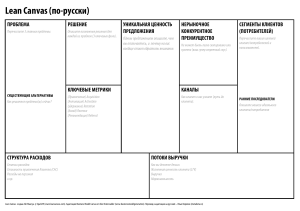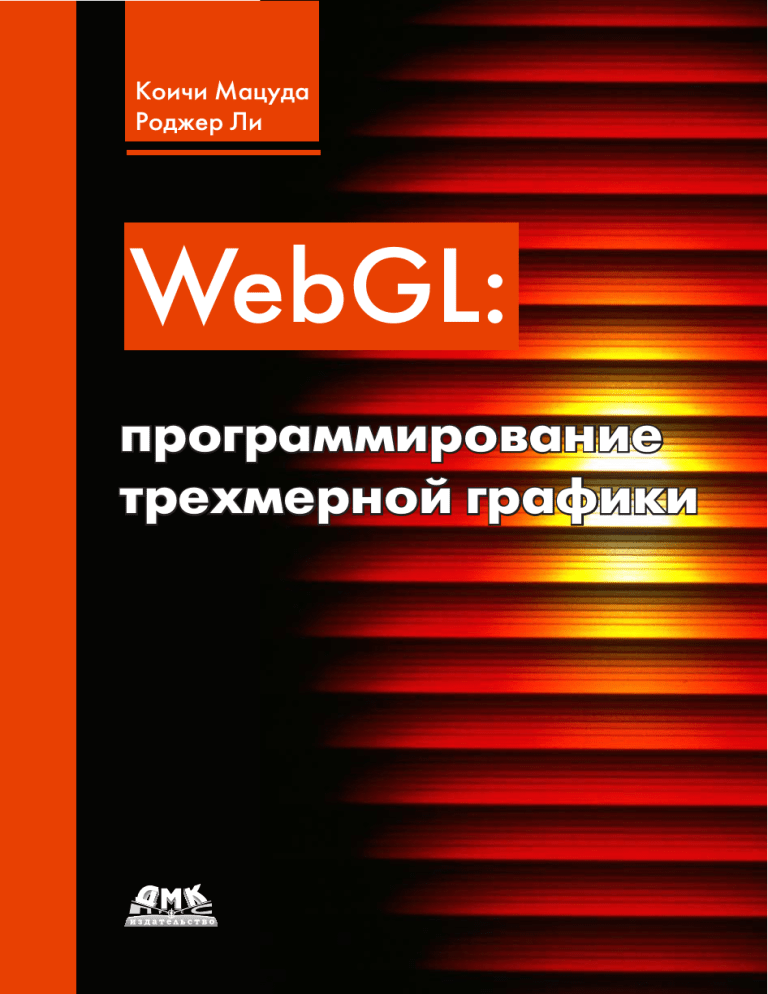
Коичи Мацуда Роджер Ли WebGL: программирование трехмерной графики Коичи Мацуда, Роджер Ли WebGL: программирование трехмерной графики WebGL Programming Guide: Interactive 3D Graphics Programming with WebGL Kouichi Matsuda Rodger Lea Upper Saddle River, NJ • Boston • Indianapolis • San Francisco New York • Toronto • Montreal • London • Munich • Paris • Madrid Cape Town • Sydney • Tokyo • Singapore • Mexico City WebGL: программирование трехмерной графики Коичи Мацуда (Kouichi Matsuda) Роджер Ли (Rodger Lea) Москва, 2015 УДК ББК 004.738.5:004.4WebGL 32.973.202-018.2 М33 М33 Коичи Мацуда, Роджер Ли WebGL: программирование трехмерной графики. / Пер. с англ. Киселев А. Н. – М.: ДМК Пресс, 2015. – 494 с.: ил. ISBN 978-5-97060-146-4 WebGL является новой веб-технологией, позволяющей использовать в браузере преимущества аппаратного ускорения трехмерной графики без установки дополнительного программного обеспечения. WebGL основана на спецификации OpenGL и привносит новые концепции программирования трехмерной графики в веб-разработку. Снабженная большим количеством примеров, книга показывает, что овладеть технологией WebGL совсем несложно, несмотря на то, что она выглядит незнакомой и инородной. Каждая глава описывает один из важнейших аспектов программирования трехмерной графики и представляет разные варианты их реализации. Отдельные разделы, описывающие эксперименты с примерами программ, позволят читателю исследовать изучаемые концепции на практике. Издание предназначено для программистов, желающих научиться использовать в своих веб-проектах 3D-графику. УДК 004.738.5:004.4WebGL ББК 32.973.202-018.2 Original English language edition published by Pearson Education, Inc., Permissions Department, One Lake Street, Upper Saddle River, New Jersey 07458. Copyright © 2013 Pearson Education, Inc. Russian-language edition copyright © 2014 by DMK Press. All rights reserved. Все права защищены. Любая часть этой книги не может быть воспроизведена в какой бы то ни было форме и какими бы то ни было средствами без письменного разрешения владельцев авторских прав. Материал, изложенный в данной книге, многократно проверен. Но, поскольку вероятность технических ошибок все равно существует, издательство не может гарантировать абсолютную точность и правильность приводимых сведений. В связи с этим издательство не несет ответственности за возможные ошибки, связанные с использованием книги. ISBN 978-0-321-90292-4 (англ.) ISBN 978-5-97060-146-4 (рус.) Copyright © 2013 Pearson Education, Inc. © Оформление, перевод на русский язык, издание, ДМК Пресс, 2015 Положительные отзывы к книге «WebGL: руководство по программированию» «WebGL – одна из заключительных особенностей, приближающих вебприложения к обычным, настольным приложениям, и книга «WebGL: программирование трехмерной графики» рассказывает о создании таких веб-приложений. Она охватывает все аспекты, связанные с использованием WebGL – JavaScript, OpenGL ES и базовые приемы программирования графики – помогая получить полное представление обо всем, что вам может потребоваться на начальном этапе. За веб-приложениями – будущее, и эта книга поможет вам попасть туда!» Дэйв Шрайнер (Dave Shreiner), соавтор «The OpenGL Programming Guide, Eighth Edition»1; редактор серии «OpenGL Library» (Addison Wesley). «Стандарт HTML5 превратил Web в высокоэффективную платформу для создания весьма привлекательных интерактивных приложений, способных выполняться в самых разных системах. WebGL является одним из важнейших элементов HTML5, позволяющим веб-программистам использовать всю широту возможностей современных графических ускорителей. Поддержка WebGL разрабатывалась так, чтобы обеспечить максимальную надежность в любых веб-совместимых системах и послужить толчком для появления новых инноваций в разработке трехмерного веб-контента, приложений и пользовательских интерфейсов. Эта книга поможет веб-разработчикам понять, какие удивительные возможности несет в себе новая волна веб-функциональности и использовать их на практике.» Нейл Треветт (Neil Trevett), вице-президент Mobile Content, NVIDIA; президент The Khronos Group «Давая ясное описание, сопровождаемое отменными иллюстрациями, эта книга прекрасно справляется с задачей превращения такой сложной темы в простое и практичное руководство. Несмотря на всю сложность WebGL, данная книга яв1 На русский язык было переведено только 4-е издание книги: Д. Шрайнер, М. Ву, Дж. Нейдер, Т. Девис «OpenGL. Руководство по программированию. Библиотека программиста. 4-е изд.», ISBN: 5-94723-827-6, 2006, Питер. – Прим. перев. 6 ляется доступным источником знаний даже для начинающих разработчиков, которым определенно стоит выбрать ее, прежде чем переходить к чему-то другому.» Эван Барчард (Evan Burchard), автор «Web Game Developer’s Cookbook» (Addison Wesley) «Оба автора имеют большой опыт использования OpenGL. Они сумели распространить его на WebGL, в результате чего получилось отличное руководство, которое может пригодиться не только начинающим, но и опытным специалистам.» Дэниел Хаэн (Daniel Haehn), программист, детская больница в г. Бостон «WebGL: руководство по программированию просто и понятно излагает механику создания веб-приложений, воспроизводящих трехмерный графику, без использования массивных библиотек или фреймворков. Отличный источник информации для разработчиков, ищущих вводные руководства по интеграции концепций отображения трехмерный графики с ультрасовременными веб-технологиями.» Брендон Джонс (Brandon Jones), программист, Google «Великолепная работа блестящих исследователей. Коичи Мацуда (Kouichi Matsuda) уверенно ведет новичков к овладению WebGL, и благодаря его усилиям любой сможет начать использовать эту восхитительную веб-технологию, несмотря на ее сложность. Он также включил в книгу описание основных понятий трехмерный графики, заложив фундамент для дальнейшего изучения этой темы. Эта книга станет отличным приобретением для любого веб-дизайнера.» Крис Маррин (Chris Marrin), редактор спецификации WebGL Spec «WebGL: руководство по программированию дает отличную возможность пройти путь от новичка до эксперта WebGL. Несмотря на простоту основных понятий, заложенных в WebGL, для работы с этой технологией требуется знание сложного математического аппарата трехмерный моделирования. Книга «WebGL: программирование трехмерной графики» поможет приобрести эти знания и научит применять их на практике. Если вы, в конечном счете, выберете другую библиотеку для работы с трехмерной графикой, отличную от WebGL, знания, полученные при прочтении этой книги, помогут вам быстрее понять, как она действует, и как использовать ее в своих приложениях для решения конкретных задач. И, даже если вы желаете создавать обычные приложения, использующие OpenGL и/или DirectX, «WebGL: программирование трехмерной графики» послужит вам хорошей первой ступенью, потому что большинство книг, посвященных теме программирования трехмерный графики, во многом отстали от современного уровня развития трехмерный технологий. «WebGL: программирование трехмерной графики» поможет вам заложить основы программирования современной трехмерный графики.» Грегг Таварес (Gregg Tavares), разработчик реализации WebGL в Chrome Мудрость приходит с годами, прошлое не возвращается и время как спираль из полудрагоценных камней... — Коичи Мацуда Моей супруге, семье, друзьям, несущим радость в мою жизнь. — Роджер Ли ОГЛАВЛЕНИЕ Положительные отзывы к книге «WebGL: программирование трехмерной графики» ................................................................ 5 Предисловие ......................................................................... 17 Кому адресована эта книга................................................................................ 17 О чем рассказывается в этой книге ................................................................... 18 Структура книги ................................................................................................ 18 Браузеры с поддержкой WebGL ......................................................................... 22 Примеры программ и сопутствующие ссылки ................................................... 23 Типографские соглашения ................................................................................ 23 Благодарности .................................................................................................. 23 Об авторах ........................................................................................................ 24 Глава 1. Обзор WebGL ......................................................................... 26 Достоинства WebGL .......................................................................................... 27 Вы можете заниматься разработкой приложений с трехмерной графикой, используя только текстовый редактор ......................................................... 28 Публикация приложений с трехмерной графикой не вызывает сложностей . 29 Вы можете использовать всю широту возможностей браузеров .................. 29 Изучение и использование WebGL не вызывает никаких сложностей............ 29 История происхождения WebGL ........................................................................ 30 Структура приложений на основе WebGL ........................................................... 31 В заключение .................................................................................................... 32 Глава 2. Первые шаги в WebGL ............................................................. 33 Что такое canvas? .............................................................................................. 33 Использование тега <canvas> ...................................................................... 34 DrawRectangle.js........................................................................................... 36 Самая короткая WebGL-программа: очистка области рисования ....................... 40 Файл HTML (HelloCanvas.html) ...................................................................... 40 Программа на JavaScript (HelloCanvas.js) ..................................................... 41 Эксперименты с примером программы........................................................ 46 Рисование точки (версия 1) ............................................................................... 46 HelloPoint1.html ............................................................................................ 48 HelloPoint1.js ................................................................................................ 48 Что такое шейдер? ....................................................................................... 49 Структура WebGL-программы, использующей шейдеры .............................. 51 Оглавление 9 Инициализация шейдеров ........................................................................... 53 Вершинный шейдер ..................................................................................... 55 Фрагментный шейдер .................................................................................. 58 Операция рисования .................................................................................... 58 Система координат WebGL ........................................................................... 60 Эксперименты с примером программы........................................................ 61 Рисование точки (версия 2) ............................................................................... 62 Использование переменных-атрибутов ....................................................... 63 Пример программы (HelloPoint2.js) .............................................................. 64 Получение ссылки на переменную-атрибут .................................................. 65 Присваивание значения переменной-атрибуту ............................................ 66 Семейство методов gl.vertexAttrib3f() ........................................................... 68 Эксперименты с примером программы........................................................ 70 Рисование точки по щелчку мышью ................................................................... 71 Пример программы (ClickedPoints.js) ........................................................... 72 Регистрация обработчиков событий............................................................. 73 Обработка события щелчка мышью .............................................................. 75 Эксперименты с примером программы........................................................ 78 Изменение цвета точки ..................................................................................... 79 Пример программы (ColoredPoints.js) .......................................................... 80 Uniform-переменные .................................................................................... 82 Получение ссылки на uniform-переменную ................................................... 83 Присваивание значения uniform-переменной............................................... 84 Семейство методов gl.uniform4f() ................................................................ 86 В заключение .................................................................................................... 86 Глава 3. Рисование и преобразование треугольников ............................... 88 Рисование множества точек .............................................................................. 88 Пример программы (MultiPoint.js) ................................................................ 90 Использование буферных объектов ............................................................. 93 Создание буферного объекта (gl.createBuffer()) ........................................... 94 Указание типа буферного объекта (gl.bindBuffer()) ....................................... 95 Запись данных в буферный объект (gl.bufferData()) ...................................... 96 Типизированные массивы ............................................................................ 98 Сохранение ссылки на буферный объект в переменной-атрибуте (gl.vertexAttribPointer())................................................................................. 99 Разрешение присваивания переменной-атрибуту (gl.enableVertexAttribArray()) ....................................................................... 101 Второй и третий параметры метода gl.drawArrays() .................................... 102 Эксперименты с примером программы...................................................... 103 Привет, треугольник ........................................................................................ 104 Пример программы (HelloTriangle.js) .......................................................... 105 Простые фигуры......................................................................................... 106 Эксперименты с примером программы...................................................... 108 Привет, прямоугольник (HelloQuad) ............................................................ 109 Эксперименты с примером программы...................................................... 110 Перемещение, вращение и масштабирование ................................................ 111 Перемещение ............................................................................................ 112 10 Оглавление Пример программы (TranslatedTriangle.js) .................................................. 113 Вращение .................................................................................................. 115 Пример программы (RotatedTriangle.js) ...................................................... 117 Матрица преобразования: вращение ......................................................... 121 Матрица преобразования: перемещение ................................................... 123 И снова матрица вращения ........................................................................ 124 Пример программы (RotatedTriangle_Matrix.js) ........................................... 125 Применение того же подхода для перемещения ........................................ 128 Матрица преобразования: масштабирование ............................................ 129 В заключение .................................................................................................. 130 Глава 4. Дополнительные преобразования и простая анимация ............... 131 Перемещение с последующим вращением ..................................................... 131 Библиотека матричных преобразований: cuon-matrix.js ............................. 132 Пример программы (RotatedTriangle_Matrix4.js) ......................................... 133 Объединение нескольких преобразований................................................. 135 Пример программы (RotatedTranslatedTriangle.js)....................................... 137 Эксперименты с примером программы...................................................... 139 Анимация ........................................................................................................ 140 Основы анимации ...................................................................................... 141 Пример программы (RotatingTriangle.js) ..................................................... 141 Повторяющиеся вызовы функции рисования (tick()) ................................... 144 Рисование треугольника после поворота на указанный угол (draw()) .......... 145 Запрос на повторный вызов (requestAnimationFrame())............................... 146 Изменение угла поворота (animate()) ......................................................... 148 Эксперименты с примером программы...................................................... 150 В заключение .................................................................................................. 151 Глава 5. Цвет и текстура .....................................................................152 Передача другой информации в вершинные шейдеры .................................... 152 Пример программы (MultiAttributeSize.js) ................................................... 153 Создание нескольких буферных объектов .................................................. 155 Параметры stride и offset метода gl.vertexAttribPointer().............................. 156 Пример программы (MultiAttributeSize_Interleaved.js) ................................. 157 Изменение цвета (varying-переменные) ..................................................... 160 Пример программы (MultiAttributeColor.js) .................................................. 161 Эксперименты с примером программы ..................................................... 164 Цветной треугольник (ColoredTriangle.js) ......................................................... 165 Сборка и растеризация геометрических фигур .......................................... 165 Вызовы фрагментного шейдера ................................................................. 169 Эксперименты с примером программы ..................................................... 170 Принцип действия varying-переменных и процесс интерполяции ............... 171 Наложение изображения на прямоугольник .................................................... 174 Координаты текстуры ................................................................................ 176 Пример программы (TexturedQuad.js) ......................................................... 176 Использование координат текстуры (initVertexBuffers()) ............................. 179 Подготовка и загрузка изображений (initTextures()) .................................... 179 Оглавление 11 Подготовка загруженной текстуры к использованию в WebGL (loadTexture()) ............................................................................................. 183 Поворот оси Y изображения ....................................................................... 183 Выбор текстурного слота (gl.activeTexture()) ............................................... 184 Указание типа объекта текстуры (gl.bindTexture()) ...................................... 185 Настройка параметров объекта текстуры (gl.texParameteri()) ..................... 187 Присваивание изображения объекту текстуры (gl.texImage2D()) ................ 190 Передача текстурного слота фрагментному шейдеру (gl.uniform1i()) ......... 192 Передача координат текстуры из вершинного шейдера во фрагментный шейдер ............................................................................ 193 Извлечение цвета текселя во фрагментном шейдере (texture2D()) ............. 193 Эксперименты с примером программы ..................................................... 195 Наложение нескольких текстур на фигуру ....................................................... 196 Пример программы (MultiTexture.js) ........................................................... 197 В заключение .................................................................................................. 201 Глава 6. Язык шейдеров OpenGL ES (GLSL ES) ........................................203 Краткое повторение основ шейдеров .............................................................. 203 Обзор GLSL ES ................................................................................................ 204 Привет, шейдер! .............................................................................................. 205 Основы ...................................................................................................... 205 Порядок выполнения .................................................................................. 205 Комментарии ............................................................................................. 205 Данные (числовые и логические значения) ...................................................... 206 Переменные.................................................................................................... 206 GLSL ES – типизированный язык ..................................................................... 207 Простые типы .................................................................................................. 207 Присваивание и преобразования типов ..................................................... 208 Операции ................................................................................................... 209 Векторы и матрицы ......................................................................................... 210 Присваивание и конструирование .............................................................. 211 Доступ к компонентам ................................................................................ 213 Операции ................................................................................................... 216 Структуры ....................................................................................................... 218 Присваивание и конструирование .............................................................. 219 Доступ к членам ......................................................................................... 219 Операции ................................................................................................... 219 Массивы ......................................................................................................... 220 Семплеры ....................................................................................................... 221 Приоритеты операторов.................................................................................. 221 Условные операторы и циклы ......................................................................... 222 Инструкции if и if-else ................................................................................. 222 Инструкция for ........................................................................................... 223 Инструкции continue, break, discard ............................................................ 223 Функции .......................................................................................................... 224 Объявления прототипов ............................................................................. 225 Квалификаторы параметров ...................................................................... 226 Встроенные функции ................................................................................. 227 12 Оглавление Глобальные и локальные переменные ............................................................. 227 Квалификаторы класса хранения .................................................................... 228 Квалификатор const ................................................................................... 228 uniform-переменные .................................................................................. 230 varying-переменные ................................................................................... 230 Квалификаторы точности ........................................................................... 230 Директивы препроцессора.............................................................................. 233 В заключение .................................................................................................. 235 Глава 7. Вперед, в трехмерный мир......................................................236 Что хорошо для треугольников, хорошо и для кубов ........................................ 236 Определение направления взгляда ................................................................. 237 Точка наблюдения, точка направления взгляда и направление вверх .......... 238 Пример программы (LookAtTriangles.js) ...................................................... 240 Сравнение LookAtTriangles.js с RotatedTriangle_Matrix4.js ........................... 243 Взгляд на повернутый треугольник с указанной позиции ............................ 245 Пример программы (LookAtRotatedTriangles.js) .......................................... 246 Эксперименты с примером программы...................................................... 247 Изменение точки наблюдения с клавиатуры ............................................... 249 Пример программы (LookAtTrianglesWithKeys.js) ........................................ 249 Недостающие части ................................................................................... 252 Определение видимого объема в форме прямоугольного параллелепипеда ....252 Определение видимого объема ................................................................. 253 Определение границ видимого объема в форме параллелепипеда............ 254 Пример программы (OrthoView.html) .......................................................... 256 Пример программы (OrthoView.js) .............................................................. 257 Изменение содержимого HTML-элемента из JavaScript ............................. 258 Вершинный шейдер ................................................................................... 259 Изменение near или far .............................................................................. 260 Восстановление отсеченных частей треугольников (LookAtTrianglesWithKeys_ViewVolume.js) .................................................... 262 Эксперименты с примером программы...................................................... 264 Определение видимого объема в форме четырехгранной пирамиды .............. 265 Определение границ видимого объема в форме четырехгранной пирамиды .................................................................................................. 267 Пример программы (PerspectiveView.js) ..................................................... 269 Назначение матрицы проекции .................................................................. 271 Использование всех матриц (модели, вида и проекции)............................. 272 Пример программы (PerspectiveView_mvp.js) ............................................. 274 Эксперименты с примером программы ..................................................... 276 Правильная обработка объектов переднего и заднего плана ........................... 277 Удаление скрытых поверхностей ................................................................ 280 Пример программы (DepthBuffer.js)............................................................ 282 Z-конфликт................................................................................................. 283 Привет, куб ...................................................................................................... 285 Рисование объектов с использованием индексов и координат вершин ...... 287 Пример программы (HelloCube.js) .............................................................. 288 Оглавление 13 Запись координат вершин, цветов и индексов в буферный объект ............. 291 Добавление цвета для каждой грани куба .................................................. 293 Пример программы (ColoredCube.js) .......................................................... 295 Эксперименты с примером программы...................................................... 296 В заключение .................................................................................................. 297 Глава 8. Освещение объектов..............................................................299 Освещение трехмерных объектов ................................................................... 299 Типы источников света ............................................................................... 300 Типы отраженного света............................................................................. 302 Затенение при направленном освещении в модели диффузного отражения ............................................................... 304 Использование направления света и ориентации поверхности в модели диффузного отражения ............................................................... 305 Ориентация поверхности: что такое нормаль? ........................................... 307 Пример программы (LightedCube.js) .......................................................... 309 Добавление затенения, обусловленного фоновым освещением ................ 315 Пример программы (LightedCube_ambient.js) ............................................. 316 Освещенность перемещаемого и вращаемого объекта................................... 317 Волшебство матриц: транспонированная обратная матрица...................... 319 Пример программы (LightedTranslatedRotatedCube.js) ............................... 320 Освещение точечным источником света ......................................................... 322 Пример программы (PointLightedCube.js) ................................................... 323 Более реалистичное затенение: вычисление цвета для каждого фрагмента ................................................................................................. 326 Пример программы (PointLightedCube_perFragment.js) .............................. 327 В заключение .................................................................................................. 328 Глава 9. Иерархические объекты .........................................................329 Рисование составных объектов и управление ими........................................... 329 Иерархическая структура ........................................................................... 331 Модель с единственным сочленением ....................................................... 332 Пример программы (JointModel.js) ............................................................. 333 Рисование иерархической структуры (draw())............................................. 337 Модель со множеством сочленений ........................................................... 339 Пример программы (MultiJointModel.js)...................................................... 340 Рисование сегментов (drawBox())............................................................... 343 Рисование сегментов (drawSegment()) ....................................................... 345 Шейдер и объект программы: роль initShaders().............................................. 349 Создание объектов шейдеров (gl.createShader()) ....................................... 350 Сохранение исходного кода шейдеров в объектах шейдеров (g.shaderSource()) ...................................................................................... 351 Компиляция объектов шейдеров (gl.compileShader()) ................................ 351 Создание объекта программы (gl.createProgram())..................................... 353 Подключение объектов шейдеров к объекту программы (gl.attachShader()) ...................................................................................... 354 Компоновка объекта программы (gl.linkProgram()) ..................................... 355 14 Оглавление Сообщение системе WebGL о готовности объекта программы (gl.useProgram()) ........................................................................................ 356 Реализация initShaders() ............................................................................ 357 В заключение .................................................................................................. 359 Глава 10. Продвинутые приемы .............................................................360 Вращение объекта мышью .............................................................................. 360 Как реализовать вращение объекта ........................................................... 361 Пример программы (RotateObject.js) .......................................................... 361 Выбор объекта ................................................................................................ 363 Как реализовать выбор объекта ................................................................. 364 Пример программы (PickObject.js) ............................................................. 365 Выбор грани объекта ................................................................................. 368 Пример программы (PickFace.js) ................................................................ 368 Эффект индикации на лобовом стекле (ИЛС) .................................................. 371 Как реализовать ИЛС ................................................................................. 371 Пример программы (HUD.html) .................................................................. 372 Пример программы (HUD.js) ...................................................................... 373 Отображение трехмерного объекта в веб-странице (3DoverWeb) ............... 375 Туман (атмосферный эффект) ......................................................................... 376 Реализация эффекта тумана ...................................................................... 376 Пример программы (Fog.js)........................................................................ 377 Использование значения w (Fog_w.js)......................................................... 379 Создание круглой точки .................................................................................. 380 Как нарисовать круглую точку ..................................................................... 380 Пример программы (RoundedPoints.js)....................................................... 382 Альфа-смешивание ......................................................................................... 383 Как реализовать альфа-смешивание.......................................................... 383 Пример программы (LookAtBlendedTriangles.js) ......................................... 384 Как должна действовать функция смешивания ........................................... 385 Альфа-смешивание для трехмерных объектов (BlendedCube.js) ................ 386 Рисование при наличии прозрачных и непрозрачных объектов .................. 388 Переключение шейдеров ................................................................................ 389 Как реализовать переключение шейдеров ................................................. 390 Пример программы (ProgramObject.js) ....................................................... 390 Использование нарисованного изображения в качестве текстуры .................. 394 Объект буфера кадра и объект буфера отображения .................................. 395 Как реализовать использование нарисованного объекта в качестве текстуры.................................................................................... 397 Пример программы (FramebufferObjectj.js)................................................. 398 Создание объекта буфера кадра (gl.createFramebuffer())............................ 399 Создание объекта текстуры, настройка его размеров и параметров .......... 400 Создание объекта буфера отображения (gl.createRenderbuffer())............... 401 Связывание объекта буфера отображения с типом и настройка его размера (gl.bindRenderbuffer(), gl.renderbufferStorage()) ...................... 401 Подключение объекта текстуры, как ссылки на буфер цвета (gl.bindFramebuffer(), gl.framebufferTexture2D()) ......................................... 403 Оглавление 15 Подключение объекта буфера отображения к объекту буфера кадра (gl.framebufferRenderbuffer()) ..................................................................... 404 Проверка корректности настройки объекта буфера кадра (gl.checkFramebufferStatus())...................................................................... 405 Рисование с использованием объекта буфера кадра ................................. 406 Отображение теней ......................................................................................... 407 Как реализуются тени ................................................................................ 408 Пример программы (Shadow.js).................................................................. 409 Увеличение точности.................................................................................. 414 Пример программы (Shadow_highp.js)........................................................ 415 Загрузка и отображение трехмерных моделей ................................................ 417 Формат OBJ ............................................................................................... 419 Формат файла MTL .................................................................................... 420 Пример программы (OBJViewer.js).............................................................. 421 Объект, определяемый пользователем ...................................................... 424 Пример программы (реализация анализа содержимого файла) ................. 425 Обработка ситуации потери контекста ............................................................ 432 Как реализовать обслуживание ситуации потери контекста ....................... 433 Пример программы (RotatingTriangle_contextLost.js) .................................................................. 434 В заключение .................................................................................................. 436 Приложение A. В WebGL нет необходимости использовать рабочий и фоновый буферы ................................................................................438 Приложение B. Встроенные функции в языке GLSL ES 1.0 ..................................441 Функции для работы с угловыми величинами и тригонометрические функции .......................................................................................................... 441 Экспоненциальные функции............................................................................ 442 Общие функции............................................................................................... 443 Геометрические функции ................................................................................ 445 Матричные функции ........................................................................................ 446 Векторные функции......................................................................................... 447 Функции для работы с текстурами ................................................................... 448 Приложение C. Матрицы проекций ................................................................449 Матрица ортогональной проекции .................................................................. 449 Матрица перспективной проекции ................................................................. 449 Приложение D. WebGL/OpenGL: лево- или правосторонняя система координат? ...450 Пример программы CoordinateSystem.js ......................................................... 451 Удаление скрытых поверхностей и усеченная система координат ................... 453 Усеченная система координат и видимый объем ............................................. 454 Теперь все правильно? .................................................................................... 456 В заключение .................................................................................................. 459 16 Оглавление Приложение E. Транспонированная обратная матрица ......................................460 Приложение F. Загрузка шейдеров из файлов .................................................464 Приложение G. Мировая и локальная системы координат ..................................466 Локальная система координат......................................................................... 466 Мировая система координат ........................................................................... 467 Преобразования и системы координат............................................................ 469 Приложение H. Настройка поддержки WebGL в веб-браузере .............................470 Словарь терминов .................................................................472 Список литературы ................................................................477 Предметный указатель ...........................................................478 ПРЕДИСЛОВИЕ WebGL – это технология рисования, отображения и интерактивного взаимодействия с трехмерной компьютерной графикой в веб-браузерах. Традиционно поддержка трехмерной графики ограничивалась высокопроизводительными компьютерами или специализированными игровыми консолями, а ее программирование требовало применения сложных алгоритмов. Однако, благодаря росту производительности персональных компьютеров и расширению возможностей браузеров стало возможным создание и отображение трехмерной графики с применением веб-технологий. Эта книга представляет собой исчерпывающий обзор возможностей WebGL и постепенно, шаг за шагом знакомит читателя с основами создания приложений WebGL. В отличие от других технологий для работы с трехмерный графикой, таких как OpenGL и Direct3D, WebGL предназначена для использования в веб-страницах и не требует установки специализированных расширений или библиотек. Благодаря этому можно сразу опробовать примеры программ, имея лишь стандартное окружение. А так как все основано на веб-технологиях, вновь созданные программы легко можно публиковать в Сети. Одно из преимуществ WebGL заключается в том, что приложения конструируются как веб-страницы, то есть одна и та же программа успешно будет выполняться на самых разных устройствах, таких как смартфоны, планшетные компьютеры и игровые консоли. Это означает, что WebGL будет оказывать все более усиливающееся влияние на сообщество разработчиков и станет одним из основных инструментов программирования графики. Кому адресована эта книга Мы писали эту книгу для специалистов двух основных категорий: веб-разработчиков, ищущих возможность добавления трехмерной графики в свои веб-страницы и приложения, и программистов, занимающихся проблемами реализации трехмерной графики, желающих понять, как применить свои знания в веб-окружении. Для специалистов из первой категории – веб-разработчиков, хорошо знакомых со стандартными веб-технологиями, такими как HTML и JavaScript, и стремящихся внедрить трехмерную графику в свои веб-страницы или веб-приложения, – WebGL является простым и мощным решением. Эту технологию с успехом можно применять для добавления трехмерной графики в веб-страницы, с целью повысить качество пользовательского интерфейса веб-приложений, и даже для разработки сложнейших графических и игровых приложений, выполняющихся в веб-браузерах. 18 Предисловие Специалистам из второй категории – программистам, имеющим опыт использования основных прикладных программных интерфейсов (API) создания трехмерной графики, таких как Direct3D или OpenGL, и интересующимся возможностью применения своих знаний в веб-окружении, – будет любопытно поближе познакомиться с возможностью создания сложных приложений для работы с трехмерными изображениями, выполняющимися в современных веб-браузерах. Однако, мы постарались сделать книгу доступной для широкого круга читателей и использовали пошаговый подход к знакомству с особенностями WebGL, не предполагая наличия у читателей опыта программирования двух- или трехмерной графики. Мы полагаем, что она будет интересна также: обычным программистам, кому будет любопытно узнать, как идет развитие веб-технологий в направлении поддержки графических возможностей; студентам, изучающим приемы программирования двух- и трехмерной графики, потому что WebGL позволяет легко экспериментировать с графикой в веб-браузере и не требует установки и настройки полноценной среды программирования; веб-разработчикам, исследующим ультрасовременные возможности, поддерживаемые мобильными устройствами с новейшими версиями мобильных веб-браузеров. О чем рассказывается в этой книге Эта книга охватывает WebGL 1.0 API, наряду с соответствующими функциями JavaScript. Здесь вы узнаете, как связаны между собой HTML, JavaScript и WebGL, как устанавливать и запускать приложения WebGL и как программировать сложные трехмерные «шейдеры» на JavaScript. Книга подробно рассказывает, как описывать вершинные и фрагментные шейдеры, как реализовать разные усовершенствованные приемы отображения, такие как попиксельное освещение или затенение, а также об основных приемах взаимодействий, такими как выделение трехмерных объектов. В каждой главе создается несколько действующих приложений, на примере которых демонстрируются ключевые особенности WebGL. Закончив читать эту книгу, вы будете готовы писать приложения с применением WebGL, использующие всю мощь веб-браузеров и аппаратной поддержки графики. Структура книги Эта книга организована в виде последовательного описания WebGL API и связанных с ним функций, чтобы вы могли выстраивать свое здание знаний WebGL постепенно. Глава 1 – Обзор WebGL В этой главе дается короткое представление WebGL, отмечаются некоторые ключевые особенности и преимущества, а также дается история происхождения. Структура книги 19 Завершается глава разъяснением взаимоотношений между WebGL, HTML5 и JavaScript, и как использовать веб-браузеры для исследования WebGL. Глава 2 – Первые шаги в WebGL В этой главе описывается элемент <canvas> и основные возможности WebGL на примере нескольких простых программ. Все программы написаны на JavaScript и используют WebGL для отображения и взаимодействий с простыми геометрическими фигурами на веб-странице. Примеры программ подчеркивают следующие важные моменты: (1) как WebGL использует элемент <canvas> и как рисовать на его поверхности; (2) как посредством JavaScript осуществляется связь между HTML и WebGL; (3) работа с простыми функциями рисования WebGL; и (4) роль шейдеров в WebGL. Глава 3 – Рисование и преобразование треугольников Эта глава закладывает фундамент для дальнейших исследований особенностей рисования более сложных фигур и манипулирования этими фигурами в трехмерном пространстве. В этой главе рассматриваются: (1) критически важная роль треугольников в трехмерной графике и поддержка рисования треугольников в WebGL; (2) как с помощью множества треугольников рисуются другие простые фигуры; (3) простые преобразования, такие как перемещение, вращение и масштабирование с применением простых уравнений; и (4) как матричные операции упрощают преобразования. Глава 4 – Дополнительные преобразования и простая анимация В этой главе вы продолжите исследование преобразований и начнете объединять преобразования в анимации. Здесь вы: (1) познакомитесь с библиотекой матричных преобразований, скрывающей математические тонкости операций с матрицами; (2) научитесь пользоваться библиотекой, позволяющей просто и быстро комбинировать преобразования; и (3) исследуете анимационные эффекты и библиотеку, помогающую организовать анимацию с участием простых фигур. Приемы, представленные в этой главе, образуют основу для конструирования гораздо более сложных программ WebGL и будут использоваться в примерах программ в последующих главах. Глава 5 – Цвет и текстура Опираясь на фундамент, заложенный в предыдущих главах, вы более детально познакомитесь с WebGL, исследовав в этой главе следующие три темы: (1) как, помимо координат вершин, передать в вершинный шейдер дополнительную информацию, например, цвет; (2) преобразование фигуры во фрагмент, то есть процедура перехода от вершинного шейдера к фрагментному шейдеру, известная как процесс растеризации; и (3) как «натягивать» изображения (или текстуры) на поверхности фигур или объектов. Эта глава является завершающей в исследовании ключевых особенностей WebGL. 20 Предисловие Глава 6 – Язык шейдеров OpenGL ES (GLSL ES) В этой главе мы оторвемся от изучения примеров программ WebGL и исследуем основные особенности OpenGL ES Shading Language (GLSL ES) – языка программирования шейдеров. Здесь рассказывается о: (1) данных, переменных и типах переменных; (2) векторах, матрицах, структурах, массивах и образцах; (3) операторах, инструкциях управления потоком выполнения и функциях; (4) атрибутах, uniformпеременных и varying-переменных; (5) квалификаторах точности; и (6) препроцессоре и директивах. К концу этой главы вы будете понимать язык GLSL ES и знать, как его использовать для создания различных шейдеров. Глава 7 – Вперед, в трехмерный мир Эта глава является первым шагом в трехмерный мир и исследует последствия перехода из двухмерного мира в трехмерный. В частности, вы исследуете: (1) представление точки зрения пользователя в трехмерном мире; (2) как управлять объемом трехмерного пространства; (3) отсечение, или клиппинг (clipping); (4) объекты переднего и заднего плана; и (5) рисование трехмерных объектов – куб. Все эти проблемы оказывают большое влияние на рисование трехмерных сцен и их отображение. Имение решать их совершенно необходимо для создания неотразимых трехмерных сцен. Глава 8 – Освещение объектов Основное внимание в этой главе уделяется освещению объектов, исследованию разных источников освещения и их влияния на трехмерные сцены. Освещение играет важную роль в придании реалистичности трехмерным сценам, потому что правильно подобранное освещение придает ощущение глубины. В этой главе обсуждаются следующие ключевые моменты: (1) тени, затенение и разнотипные источники света, включая точечные, направленные и рассеянные; (2) отражение света в трехмерных сценах и два основных типа отражения: рассеянное и фоновое; и (3) тонкости затенения и как реализовать эффект освещения, чтобы объекты выглядели трехмерными. Глава 9 – Иерархические объекты Эта глава завершает описание основных особенностей и приемов программирования с применением WebGL. К концу этой главы вы овладеете всеми основами WebGL и будете в состоянии самостоятельно создавать реалистичные и интерактивные трехмерные сцены. Основное внимание в этой главе уделяется иерархическим объектам, играющим важную роль, потому что позволяют перейти от простых объектов, таких как кубы и блоки, к более сложным конструкциям, которые можно использовать в роли персонажей игр, роботов и даже моделировать на их основе людей. Глава 10 – Продвинутые приемы В этой главе затрагиваются различные важнейшие приемы, основанные на приемах, изучаемых в предыдущих главах и позволяющие создавать интерактивные, реалистичные трехмерные изображения. Описания всех приемов сопровождают- Структура книги 21 ся законченными примерами, которые вы можете использовать при разработке своих приложений WebGL. Приложение A – В WebGL нет необходимости использовать рабочий и фоновый буферы В этом приложении рассказывается, почему программы WebGL не нуждаются в перестановке рабочего и фонового буферов. Приложение B – Встроенные функции в языке GLSL ES 1.0 Это приложение – справочник по всем встроенным функциям в языке OpenGL ES Shading Language. Приложение C – Матрицы проекций В этом приложении представлены матрицы проекций, сгенерированные функциями Matrix4.setOrtho() и Matrix4.setPerspective(). Приложение D – WebGL/OpenGL: лево- или правосторонняя система координат? В этом приложении рассказывается, как WebGL и OpenGL работают с системой координат. Здесь же поясняется, что обе технологии, WebGL и OpenGL, нейтральны к выбору системы координат. Приложение E – Транспонированная обратная матрица В этом приложении разъясняется, как с помощью операций обращения и транспонирования матрицы модели можно выполнять преобразования векторов нормали. Приложение F – Загрузка шейдеров из файлов В этом приложении рассказывается, как организовать загрузку программ шейдеров из файлов. Приложение G – Мировая и локальная системы координат В этом приложении описываются разные системы координат и их применение в трехмерной графике. Приложение H – Настройка поддержки WebGL в веб-браузере В этом приложении объясняется, как с помощью дополнительных настроек веб-браузера гарантировать правильное отображение графики, сгенерированной средствами WebGL. 22 Предисловие Браузеры с поддержкой WebGL На момент написания этих строк, технология WebGL поддерживалась браузерами: Chrome, Firefox, Safari и Opera. Печально, что некоторые распространенные браузеры, такие как IE9 (Microsoft Internet Explorer), не имеют такой поддержки. В процессе работы над этой книгой мы пользовались браузером Chrome, выпущенным компанией Google, который помимо WebGL поддерживает еще массу полезных возможностей, таких как консоль для отладки функций. Примеры программ, что приводятся в этой книге, опробованы в следующих окружениях (см. табл. П.1), но мы полагаем, что они будут работать в любых браузерах с поддержкой WebGL. Таблица П.1. Окружение, в которых опробовались примеры программ Браузер Chrome (25.0.1364.152 m) ОС Windows 7 и 8 Графическая карта NVIDIA Quadro FX 380, NVIDIA GT X 580, NVIDIA GeForce GTS 450, Mobile Intel 4 Series Express Chipset Family, AMD Radeon HD 6970 На странице www.khronos.org/webgl/wiki/BlacklistsAndWhitelists можно найти постоянно обновляемый список графических карт, имеющих известные проблемы. Чтобы проверить, поддерживает ли ваш браузер WebGL, запустите его и перейдите на веб-сайт этой книги: https://sites.google.com/site/ webglbook/. Перейдите по ссылке Chapter 3 и выберите пример HelloTriangle в списке. Если вы увидите красный треугольник, как показано на рис. П.1, значит ваш браузер поддерживает WebGL. Если ваш браузер не смог вывести красный треугольник, загляните в приложение H, где описывается, как изменить настройки браузера, чтобы активизировать в нем поддержку WebGL. Рис. П.1. При выборе примера HelloTriangle должен появиться красный треугольник Благодарности 23 Примеры программ и сопутствующие ссылки Все примеры программ и сопутствующие ссылки, что приводятся в этой книге, доступны на вспомогательных веб-сайтах. Официальный сайт книги находится на сайте издательства: www.informit.com/title/9780321902924. Авторы поддерживают свой сайт книги: https://sites.google.com/site/webglbook/. Последний из этих сайтов содержит ссылки на все примеры программ, что приводятся в этой книге. Вы можете опробовать каждый из них, просто щелкая на ссылках. Если вы пожелаете внести свои изменения в программы, загрузите zip-файл со всеми примерами, доступный на втором сайте, на свой локальный диск. Обратите внимание, что каждый пример состоит из двух файлов – файла HTML и соответствующего ему файла JavaScript – в одной папке. Например, пример программы HelloTriangle состоит из двух файлов: HelloTriangle.html и HelloTriangle.js. Чтобы запустить программу HelloTriangle, выполните двойной щелчок на файле HelloTriangle.html. Типографские соглашения В этой книге используются следующие типографские соглашения: Жирный шрифт – используется для выделения ключевых терминов и важных слов. Курсив – используется для выделения имен параметров и ссылок. – используется для оформления примеров кода; имен методов, функций, переменных; параметров команд; имен объектов JavaScript; имен файлов; тегов HTML. Благодарности Нам было приятно получить помощь от многих талантливых личностей в процессе работы над этой книгой – и над начальной японской версией, и над последующей за ней английской версией. Такафуми Канда (Takafumi Kanda) помог нам с многочисленными фрагментами кода для нашей библиотеки поддержки и примеров программ, без его участия мы просто не смогли бы закончить эту книгу. Ясуко Кикучи (Yasuko Kikuchi), Чи Онума (Chie Onuma) и Ючи Нишизава (Yuichi Nishizawa) оказали неоценимую помощь при работе над ранними версиями книги. Хочется заметить, что один глубокомысленный комментарий госпожи Кикучи буквально остановил работу над книгой и заставил нас полностью переписать несколько разделов, чтобы обеспечить большую техническую точность. Хироюки Танака (Hiroyuki Tanaka) и Кашухира Оониши (Kazsuhira Oonishi) (iLinx) оказали большую помощь с примера- 24 Предисловие ми программ, а Терухиша Камачи (Teruhisa Kamachi) и Тетсуо Юшитани (Tetsuo Yoshitani) помогли в работе над разделами, посвященными HTML5 и JavaScript. Члены рабочей группы WebGL, особенно Кен Рассел (Ken Russell) (Google), Крис Марин (Chris Marin) (Apple) и Дэн Гинзбург (Dan Ginsburg) (AMD) любезно согласились ответить на массу технических вопросов. Мы получили привилегию воспользоваться поддержкой президента Khronos Group, Нейла Треветта (Neil Trevett), и весьма благодарны Хитоши Касаи (Hitoshi Kasai) (руководителю MIACIS Associates) за то, что связал нас с мистером Треветтом и членами рабочей группы WebGL. Мы также хотим выразить благодарность Ксавье Мишелю (Xavier Michel) и Макото Сато (Makoto Sato) (Софийский университет, Токио), оказавшим неоценимую помощь в переводе оригинального текста и решении проблем, возникавшим во время перевода. Английская версия книги тщательно была выверена Джеффом Гилбертом (Jeff Gilbert), Риком Рафии (Rick Rafey) и Даниэлем Ханом (Daniel Haehn), которые дали ценные технические замечания, позволившие значительно улучшить эту книгу. Кроме того, мы хотим выразить благодарность Лауре Левин (Laura Lewin) и Оливии Бесижио (Olivia Basegio) из издательства Pearson, помогавшим в организации публикации книги и обеспечивавшим неуклонное движение вперед. Мы оба выражаем признательность авторам книг «Red Book» (OpenGL Programming Guide) и «Gold Book» (OpenGL ES 2.0 Programming Guide), выпущенных издательством Pearson, без которых эта книга была бы невозможной. Мы надеемся, что эта книга в какой-то степени послужит выражением нашей признательности. Об авторах Доктор Коичи Мацуда (Kouichi Matsuda) имеет большой опыт в области разработки пользовательских интерфейсов и новых мультимедийных программных продуктов. Много лет занимался разработкой продуктов и исследованиями в таких компаниях, как NEC, Sony Corporate Research и Sony Computer Science Laboratories. В настоящее время занимает должность руководителя отдельной исследовательской группы, занимающейся изысканиями в области пользовательских интерфейсов и взаимодействий человека с машиной. В свое время занимался проектированием трехмерного виртуального мира «PAW» (Personal Agent-oriented virtual World –личный агент-ориентированный виртуальный мир), с самого начала был вовлечен в разработку стандарта VRML97 (ISO/IEC 147721:1997)1, и продолжает участвовать в жизни обоих сообществ – VRML и X3D (предшественник WebGL). Является автором 15 книг по компьютерным технологиям. Перевел 25 книг на японский язык. Считается опытным экспертом в области пользовательских интерфейсов, взаимодействий человека с машиной, обработки естественных языков, построения развлекательных сетевых служб и интерфейсов агентных систем. Всегда следит за появлением новых возможностей в области 1 VRML (Virtual Reality Modeling Language – язык моделирования виртуальной реальности). – Прим. перев. Об авторах 25 технологий. Помимо профессиональной деятельности любит посещать горячие термальные источники, отдыхать на море летом, увлекается виноделием, а также рисованием иллюстраций к книгам издательства MANGA. Защитил докторскую диссертацию в Токийском университете. Связаться с ним можно по адресу: [email protected]. Доктор Роджер Ли (Rodger Lea) – адъюнкт-профессор в центре Media and Graphics Interdisciplinary Centre, в Университете Британской Колумбии (University of British Columbia), с интересом в области мультимедиа и распределенных вычислений. Имеет более чем 20-летний опыт руководства исследовательской группой в академической и промышленной среде, занимался разработкой ранних версий трехмерных миров, участвовал в работе над стандартом VRML97, разрабатывал мультимедийные операционные системы, участвовал в создании прототипов интерактивного цифрового телевидения и в разработке стандартов домашних мультимедийных сетей. Опубликовал более 60 статей и написал 3 книги, является держателем 12 патентов. В настоящее время занимается исследованием растущего «Интернета вещей» (Internet of Things, IoT)2, но сохраняет влечение ко всему, что связано с графикой и мультимедиа. 2 Концепция вычислительной сети физических объектов («вещей»), оснащённых встроенными технологиями для взаимодействия друг с другом или с внешней средой. – Прим. перев. ГЛАВА 1. Обзор WebGL WebGL – это технология, позволяющая рисовать, отображать и взаимодействовать со сложной, интерактивной трехмерной компьютерной графикой в веб-браузерах. Традиционно поддержка трехмерной графики ограничивалась высокопроизводительными компьютерами или специализированными игровыми консолями, а ее программирование требовало применения сложных алгоритмов. Однако, благодаря росту производительности персональных компьютеров и расширению возможностей браузеров стало возможным создание и отображение трехмерной графики с применением веб-технологий. WebGL, в сочетании с HTML5 и JavaScript, делает трехмерную графику доступной для веб-разработчиков и открывает возможность создания веб-приложений следующего поколения, с простыми и понятными пользовательскими интерфейсами и веб-контентом. Некоторые примеры таких интерфейсов показаны на рис. 1.1. В ближайшие годы можно ожидать появления программ, использующихWebGL, на самых разных устройствах, от стандартных ПК до бытовой электроники, смартфонов и планшетных компьютеров. Рис. 1.1. Сложная трехмерная графика в браузере. © 2011 Хиромаса Хори (Hiromasa Horie) (слева), © 2012 Коичи Мацуда (Kouichi Matsuda) (справа) Достоинства WebGL 27 HTML5, последняя версия стандарта HTML, дополнила традиционный HTML средствами для работы с 2-мерной графикой, сетевых взаимодействий и доступа к локальному хранилищу. С появлением HTML5 браузеры быстро развились из простых инструментов отображения в сложные платформы для приложений. Однако с развитием появилась потребность в интерфейсах и графических возможностях, не ограничивающихся двумя измерениями. По этой причине была создана технология WebGL, занявшая центральное место в создании слоя отображения для новых приложений с трехмерной графикой, выполняющихся под управлением браузеров. Традиционно для воспроизведения трехмерной графики требовалось создавать автономные приложения на таких языках программирования, как C или C++, использующие мощные графические библиотеки, такие как OpenGL и Direct3D. Однако, с появлением WebGL трехмерную графику стало возможным воспроизводить на стандартных веб-страницах, используя знакомые языки HTML и JavaScript – с небольшим объемом кода. Особенно важно, что WebGL поддерживается браузерами, как технология по умолчанию для отображения трехмерной графики, что дает возможность использовать ее непосредственно, без необходимости устанавливать специальные расширения или библиотеки. Но самое замечательное, что основой всего этого является браузер, то есть вы можете запускать приложения WebGL на самых разных платформах, от быстродействующих ПК до бытовой электроники, планшетных компьютеров и смартфонов. Эта глава познакомит вас с технологией WebGL в общих чертах, обозначит ключевые ее особенности и достоинства, а так же расскажет о происхождении WebGL. Кроме того, здесь вы узнаете, как связаны между собой WebGL, HTML5 и JavaScript, и познакомитесь со структурой программ, использующих WebGL. Достоинства WebGL С развитием HTML, веб-разработчики получали новые возможности для создания все более и более сложных веб-приложений. Первоначально язык HTML предлагал только возможность отображения статического контента, но с добавлением поддержки языка сценариев JavaScript появилась возможность реализации более сложных взаимодействий и отображения динамического контента. Стандарт HTML5 добавил дополнительные возможности, включая поддержку 2-мерной графики в виде тега canvas. Это дало возможность размещать на страницах разные графические элементы, от танцующих мультипликационных персонажей до вывода анимации, соответствующей вводу пользователя. Создание технологии WebGL стало еще одним шагом вперед, позволившим отображать и манипулировать трехмерной графикой на веб-страницах с помощью JavaScript. Благодаря WebGL, разработчики могут создавать продвинутые пользовательские интерфейсы, трехмерные игры и использовать трехмерную графику для визуализации различной информации из Интернета. Несмотря на внушительные возможности, WebGL отличается от других технологий доступностью и простотой в использовании, что способствует ее быстрому распространению. В частности: 28 Глава 1. Обзор WebGL вы можете заниматься разработкой приложений с трехмерной графикой, используя только текстовый редактор и браузер; вы легко можете опубликовать свое приложение с трехмерной графикой, используя стандартные веб-технологии, и сделать его доступным для своих друзей и других пользователей Сети; вы можете использовать всю широту возможностей браузеров; изучение и использование WebGL не вызывает никаких сложностей, потому что имеется огромное количество обучающих материалов и примеров программного кода. Вы можете заниматься разработкой приложений с трехмерной графикой, используя только текстовый редактор Одной из замечательных особенностей разработки приложений с использованием WebGL является отсутствие необходимости в установке среды разработки. Как уже говорилось выше, так как WebGL является встроенной технологией, для разработки приложений с трехмерной графикой не требуется устанавливать специализированные инструменты, такие как компиляторы и компоновщики. Чтобы опробовать примеры программ, которые приводятся в этой книге, нужен всего лишь браузер с поддержкой WebGL. Если вы захотите поэкспериментировать с этими приложениями или написать свое, достаточно иметь стандартный текстовый редактор (например, Notepad или TextEdit). На рис. 1.2 демонстрируется приложение WebGL, выполняющееся в браузере Chrome, и файл HTML, открытый в редакторе Notepad. Файл с разметкой HTML загружает сценарий на языке JavaScript (RotateObject.js), использующий возможности технологии WebGL, который так же можно редактировать в простом текстовом редакторе. Браузер (Chrome) Notepad Рис. 1.2. Для разработки WebGL-приложений с трехмерной графикой необходимы только эти инструменты Достоинства WebGL 29 Публикация приложений с трехмерной графикой не вызывает сложностей Традиционно, приложения с трехмерной графикой разрабатывались на таких языках, как C или C++ и компилировались в выполняемые файлы для конкретных платформ. Это означает, например, что версия для Macintosh не будет работать в Windows или Linux. Кроме того, пользователям требовалось установить не только само приложение, но еще и дополнительные библиотеки, что только добавляло сложностей для тех, кто стремился поделиться своим приложением. Приложения на основе WebGL, напротив, благодаря тому, что состоят из файлов HTML и JavaScript, легко могут распространяться, так как для этого достаточно всего лишь разместить их на веб-сервере, как обычные веб-страницы, или отправить файлы HTML и JavaScript по электронной почте. Например, на рис. 1.3 показаны примеры WebGL-приложений, опубликованных компанией Google и доступных по адресу: http://code.google.com/p/webglsamples/. Рис. 1.3. Примеры WebGL-приложений, опубликованных компанией Google (с разрешения автора, Грегга Тавареса (Gregg Tavares), Google) Вы можете использовать всю широту возможностей браузеров Поскольку WebGL-приложения фактически являются веб-страницами, появляется возможность использовать всю широту возможностей веб-браузеров, таких как добавление кнопок, вывод диалогов и текста, проигрывание аудио- и видеороликов, а также обмен данными с веб-серверами. Все эти дополнительные особенности доступны изначально, тогда как в традиционных приложениях с трехмерной графикой их необходимо реализовывать явно. Изучение и использование WebGL не вызывает никаких сложностей Спецификация WebGL основана на открытом стандарте OpenGL, который уже много лет используется в качестве основы для разработки графических приложений, видеоигр и систем автоматизированного проектирования. Название «WebGL» можно интерпретировать как «OpenGL для веб-браузеров». Так как 30 Глава 1. Обзор WebGL технология OpenGL используется на самых разных платформах уже более 20 лет, и за эти годы было написано огромное количество учебников, справочников, статей и примеров программ, использующих ее, которыми с успехом можно использовать и при изучении WebGL. История происхождения WebGL Из технологий отображения трехмерной графики на персональных компьютерах наибольшее распространение получили Direct3D и OpenGL. Direct3D – составная часть пакета технологий Microsoft DirectX – это технология отображения трехмерной графики, предназначенная для использования на платформе Windows. Она является лицензионным программным интерфейсом (API) и контролируется корпорацией Microsoft. Альтернативная ей технология OpenGL получила гораздо более широкое распространение, благодаря ее открытости. Реализации OpenGL доступны для Macintosh, Linux и различных устройств, таких как смартфоны, планшетные компьютеры и игровые консоли (PlayStation и Nintendo). Имеются также реализации для Windows, которые представляют прямые альтернативы Direct3D. Первоначально технология OpenGL была разработана в компании Silicon Graphics Inc. и опубликована как открытый стандарт в 1992 году. С тех пор вышло несколько версий стандарта OpenGL, оказавшего большое влияние на развитие трехмерной графики, создание программных продуктов и даже киноиндустрию. Последней версией OpenGL для настольных ПК на момент написания этих строк была версия 4.3. Несмотря на то, что технология WebGL корнями уходит в OpenGL, в действительности она является дальнейшим развитием версии OpenGL для встраиваемых систем, таких как смартфоны и игровые консоли. Эта версия, известная как OpenGL ES (for Embedded Systems – для встраиваемых систем), создана в 2003–2004 годах и затем была обновлена в 2007 году (ES 2.0) и в 2012 (ES 3.0). WebGL основана на версии ES 2.0. В последние годы быстро растет число устройств и процессоров, поддерживающих спецификацию, в число которых входят смартфоны (iPhone и Android), планшетные компьютеры и игровые консоли. Отчасти такой успех обусловлен добавлением в OpenGL ES новых особенностей, а также удалением множества устаревших и ненужных функций, что сделало спецификацию более легковесной и при этом достаточной для создания выразительной и привлекательной трехмерной графики. На рис. 1.4 показано, как связаны между собой OpenGL, OpenGL ES 1.1/2.0/3.0 и WebGL. Так как сама спецификация OpenGL продолжала непрерывное развитие от версии 1.5 к версиям 2.0 ... 4.3, спецификация OpenGL ES была стандартизована как подмножество определенных версий OpenGL (OpenGL 1.5 и OpenGL 2.0). Как показано на рис. 1.4, переход к версии OpenGL 2.0 означился появлением новой важной особенностью – поддержкой программных шейдеров. Эта поддержка была перенесена в OpenGL ES 2.0 и стала одним из основных элементов спецификации WebGL 1.0. 31 Структура приложений на основе WebGL OpenGL 1.5 OpenGL 2.0 OpenGL ES 1.1 OpenGL 3.3 WebGL 1.0 OpenGL 4.3 OpenGL ES 2.0 OpenGL ES 3.0 Рис. 1.4. Связь между OpenGL, OpenGL ES 1.1/2.0/3.0 и WebGL Программные шейдеры, или просто шейдеры, – это компьютерные программы, позволяющие создавать сложные визуальные эффекты с использованием специализированного языка программирования, похожего на язык C. В этой книге мы подробно будем рассказывать о программировании шейдеров, что позволит вам быстро овладеть технологией WebGL. Язык программирования, используемый для создания шейдеров, называется языком шейдеров (shading language). Язык шейдеров, определяемый в спецификации OpenGL ES 2.0, основан на языке шейдеров OpenGL (GLSL) и называется языком шейдеров OpenGL ES (GLSL ES). Так как WebGL основана на OpenGL ES 2.0, в ней, для создания шейдеров, так же используется язык GLSL ES. За развитие и стандартизацию OpenGL отвечает Khronos Group (некоммерческий промышленный консорциум, образованный для разработки, публикации и продвижения различных открытых стандартов). В 2009 году консорциум Khronos учредил рабочую группу WebGL и запустил процесс стандартизации WebGL на основе OpenGL ES 2.0. В 2011 под его эгидой была выпущена первая версия WebGL. Эта книга написана в первую очередь на основе этой спецификации и, там где это необходимо, упоминается последняя версия спецификации WebGL, опубликованной как рабочая версия. За дополнительной информацией обращайтесь к тексту спецификации1. Структура приложений на основе WebGL Динамические веб-страницы обычно создаются как комбинации HTML и JavaScript. С появлением WebGL, появилась необходимость добавить в эту комбинацию язык шейдеров GLSL ES. Это означает, что веб-страницы, использующие технологию WebGL, создаются на трех языках: HTML5 (гипертекстовый язык разметки), JavaScript и GLSL ES. На рис. 1.5 представлена структура традиционной динамической веб-страницы (слева) и веб-страницы, использующей WebGL (справа). 1 WebGL 1.0: www.khronos.org/registry/webgl/specs/1.0/; рабочая версия: www.khronos.org/registry/ webgl/specs/latest/ 32 Глава 1. Обзор WebGL Web page Веб-страница HTML JavaScript Механизм HTML отображения Rendering Engine HTML Браузер Web pagиспользующая e using WebGLWebGL Веб-страница, HTML5 JavaScript Механизм HTML HTML отображения Rendering Engine HTML GLSL ES WebGL OpenGL/OpenGL ES Браузер Рис. 1.5. Структура типичной динамической веб-страницы (слева) и веб-страницы, использующей WebGL (справа) Однако, поскольку GLSL ES вообще написан на JavaScript, для разработки приложений на основе WebGL фактически используются только два языка: HTML и JavaScript. То есть, несмотря на то, что WebGL увеличивает сложность сценариев на JavaScript, структура приложений остается той же, что и структура динамических веб-страниц, – используются только файлы HTML и JavaScript. В заключение В этой главе мы дали краткий обзор WebGL, рассказали о некоторых ключевых особенностях и схематически обозначили структуру приложений WebGL. Главный вывод, следующий из этой главы: приложения на основе WebGL разрабатываются с использованием трех языков – HTML5, JavaScript и GLSL ES, – однако, из-за того, что язык шейдеров (GLSL ES) вообще встроен в JavaScript, приложения WebGL имеют в точности ту же структуру, что и традиционные веб-страницы. В следующей главе мы расскажем, как создавать приложения с использованием WebGL, и подробно опишем ряд простых примеров. ГЛАВА 2. Первые шаги в WebGL Как рассказывалось в главе 1 «Обзор WebGL», для создания WebGL-приложений, рисующих трехмерную графику на экране, используют два языка: HTML и JavaScript. Сама система WebGL использует для рисования новый элемент <canvas>, появившийся в HTML5 и определяющий область веб-страницы, предназначенную для рисования. Без использования технологии WebGL, элемент <canvas> позволяет рисовать только 2-мерную графику, с применением функций JavaScript. Используя WebGL, в том же самом элементе можно рисовать уже трехмерную графику. В этой главе мы поближе познакомимся с элементом <canvas> и основными функциями WebGL, детально исследовав процесс создания нескольких примеров программ. Все примеры написаны на JavaScript и используют WebGL для отображения простой фигуры и организации взаимодействий с ней. По этой причине такие программы на JavaScript обычно называют WebGL-приложениями. Примеры WebGL-приложений подчеркивают некоторые ключевые моменты, включая: порядок использования элемента <canvas> в WebGL-приложениях и рисования в нем; связь между HTML и WebGL посредством JavaScript; простые функции рисования WebGL; роль шейдеров в WebGL. К концу этой главы у вас должно сложиться понимание, как писать и выполнять простые WebGL-приложения, и как рисовать простые 2-мерные фигуры. Эти знания вам пригодятся в следующих главах, где будет продолжено исследование основ WebGL: в главе 3 «Рисование и преобразование треугольников», в главе 4, «Дополнительные преобразования и простая анимация» и в главе 5 «Цвет и текстура». Что такое canvas? До появления HTML5, если требовалось вывести изображение в веб-странице, единственным стандартным способом сделать это было использование тега <img>. Этот тег, хотя и является довольно удобным инструментом, имеет множество 34 Глава 2. Первые шаги в WebGL ограничений и не позволяет создавать и выводить изображения динамически. Это стало одной из основных причин появления сторонних решений, таких как Flash Player. Однако тег <canvas> в HTML5 изменил положение дел, дав удобную возможность рисовать компьютерную графику динамически с помощью JavaScript. Подобно холсту (canvas) художника, тег <canvas> определяет область рисования в веб-странице. Только вмести кистей и красок, для рисования в этой области используется JavaScript. Вы можете рисовать точки, линии, прямоугольники, окружности и другие геометрические фигуры, вызывая методы JavaScript, поддерживаемые для тега <canvas>. На рис. 2.1 показан простенький графический редактор, использующий тег <canvas>. Рис. 2.1. Простой графический редактор, использующий тег <canvas> (http://caimansys.com/painter/) Этот графический редактор представляет собой веб-страницу и позволяет в интерактивном режиме рисовать линии, прямоугольники и окружности, и даже изменять их цвет. Мы пока не будем создавать что-то сложное, а просто рассмотрим основные функции тега <canvas>, воспользовавшись примером программы DrawRectangle, которая рисует закрашенный синий квадрат на веб-странице. На рис. 2.2 показан результат выполнения программы DrawRectangle в браузере. Использование тега <canvas> Итак, посмотрим, как действует программа DrawRectangle и выясним, как использовать тег <canvas> в файле HTML. В листинге 2.1 приводится содержимое файла DrawingTriangle.html. Обратите внимание, что все файлы HTML в этой книге написаны на HTML5. 35 Что такое canvas? Рис. 2.2. Программа DrawRectangle Листинг 2.1. DrawRectangle.html 1 <!DOCTYPE html> 2 <html lang=”en”> 3 <head> 4 <meta charset=”utf-8” /> 5 <title>Draw a blue rectangle (canvas version)</title> 6 </head> 7 8 <body onload=”main()”> 9 <canvas id=”example” width=”400” height=”400”> 10 Please use a browser that supports “canvas” 11 </canvas> 12 <script src=”DrawRectangle.js”></script> 13 </body> 14 </html> Тег <canvas> находится в строке 9. С помощью своих атрибутов width и height он определяет область рисования размером 400×400 пикселей. Атрибут id определяет идентификатор этой области и будет использоваться далее: <canvas id=”example” width=”400” height=”400”></canvas> По умолчанию область рисования невидима (фактически, она прозрачна), пока в ней не будет что-нибудь нарисовано, что мы и собираемся сделать с помощью JavaScript. Это все, что необходимо сделать в файле HTML, чтобы подготовить <canvas> для использования WebGL-программой. Следует, однако, заметить, что данная строка будет иметь эффект, только в браузерах, поддерживающих тег <canvas> – браузеры, не имеющие такой поддержки, будут просто игнорировать 36 Глава 2. Первые шаги в WebGL эту строку и на экране ничего не появится. Чтобы как-то решить эту проблему, можно вывести сообщение об ошибке, как показано ниже: 9 10 11 <canvas id=”example” width=”400” height=”400”> Please use a browser that supports “canvas” </canvas> Чтобы что-то нарисовать в области, определяемой тегом <canvas>, необходим код на JavaScript, выполняющий операции рисования. Соответствующий код можно включить непосредственно в файл HTML или сохранить его в отдельном файле. В наших примерах мы будем использовать второй подход, потому что так проще будет читать программный код. Независимо от выбранного подхода, нужно сообщить браузеру, как запустить код на JavaScript. Именно это мы и делаем в строке 8, сообщая браузеру, что после загрузки файла с кодом на JavaScript он должен вызвать функцию main(). Реализовано это с помощью атрибута onload элемента <body>, который предписывает браузеру вызвать функцию main() после загрузки элемента <body>: 8 <body onload=”main()”> Строка 12 определяет, что браузер должен импортировать файл DrawRectangle.js с кодом на JavaScript, где определена функция main(): 12 <script src=”DrawRectangle.js”></script> Для простоты, во всех примерах программ, что приводятся в этой книге, файлам JavaScript присвоены те же имена, что и соответствующим им файлам HTML (см. рис. 2.3). < !D OC T YPE h t ml> <html lang=“en"> <head> <meta c h a rset="utf- 8" /> < t i tl e >D r a w a b l u e r e c ta n gl e ( c a nv a s v e r si o n)< / t i t l e > < / h ea d > <body onload="main()"> <canvas id="example" width="200" height="150"> P le a se us e a br o w s e r t h a t su p p o r t s “ c a n v a s ” < /ca nva s> <script s rc="DrawRectangle.js"></script> </ b o d y> < /h t m l > DrawRectangle.html / / D ra wR ectangl e.js f un c t i on m ai n ( ) { Получить // R etrieve thссылку e <canна vasэлемент > eleme<canvas> nt var canvas = document.getElementById('example'); i f (! canv as) { console.log('Failed ( Fa il e d to retr ieve t he < c an vas > e lemen t ' ); re tu rn f al se ; } Получить // G et the re2-мерный ndering coконтекст ntext for отображения 2DCG v a r c tx = canva s.getC ontex t(' 2d '); Нарисовать rectanквадрат gl e // D raw a blue синий синий ctx.fillStyle = 'rgba(0, 0, 255, 1.0)'; // Выбрать Set a bl ue colorцвет gle with квадрата the c olor Fill a rectanзаливку ct x.fi ll Rec t(12 0, 10, 150, 15 0); // Выполнить } DrawRectangle.js Рис. 2.3. DrawRectangle.html и DrawRectangle.js DrawRectangle.js Файл DrawRectangle.js хранит код программы на языке JavaScript, рисующей синий квадрат в области рисования, определяемой тегом <canvas> (см. Что такое canvas? 37 листинг 2.2). Он содержит всего 16 строк, выполняющих три этапа рисования двухмерной графики: 1. Получить ссылку на элемент <canvas>. 2. Запросить контекст отображения двухмерной графики. 3. Нарисовать двухмерное изображение, используя методы контекста. Эти три этапа необходимо выполнить при рисовании любой графики, двух- или трехмерной. В данном случае выполняется рисование простого двухмерного квадрата с применением стандартных функций JavaScript. При рисовании трехмерной графики с использованием возможностей WebGL на втором этапе (строка 11) мы запросили бы трехмерный контекст вместо двухмерного; однако сама последовательность этапов осталась бы той же самой. Листинг 2.2. DrawRectangle.js 1 // DrawRectangle.js 2 function main() { 3 // Получить ссылку на элемент <canvas> <- (1) 4 var canvas = document.getElementById(‘example’); 5 if (!canvas) { 6 console.log(‘Failed to retrieve the <canvas> element’); 7 return; 8 } 9 10 // Получить 2-мерный контекст отображения <- (2) 11 var ctx = canvas.getContext(‘2d’); 12 13 // Нарисовать синий квадрат <- (3) 14 ctx.fillStyle = ‘rgba(0, 0, 255, 1.0)’; // Выбрать синий цвет 15 ctx.fillRect(120, 10, 150, 150); // Выполнить заливку квадрата 16 } Рассмотрим эти этапы по порядку. Получить ссылку на элемент <canvas> Чтобы что-то нарисовать в области рисования, определяемой элементом <canvas>, необходимо сначала получить ссылку на него в программе JavaScript. Сделать это можно с помощью метода document.getElementById(), как показано в строке 4. Этот метод имеет единственный параметр – строковый идентификатор, определяемый атрибутом id в теге <canvas>. В данном случае используется идентификатор ‘example’, как определено в файле DrawRectangle.html, в строке 9 (см. листинг 2.1). Если метод вернет значение, отличное от null, значит вам удалось получить ссылку на искомый элемент. В противном случае попытка считается неудачной. Проверить успешность попытки можно с помощью простой инструкции if, как показано в строке 5. В данном примере, в случае неудачи выполняется строка 6. В ней вызывается метод console.log(), который выводит свой параметр в виде строки в консоль браузера. 38 Глава 2. Первые шаги в WebGL Примечание. В браузере Chrome консоль можно открыть, выбрав пункт меню Tools JavaScript Console (Инструменты Консоль JavaScript) или нажав комбинацию клавиш Ctrl+Shift+J (см. рис. 2.4); в Firefox то же самое можно сделать, выбрав пункт меню Tools Web Developer Web Console (Инструменты Веб-разработка Веб-консоль) или нажав комбинацию клавиш Ctrl+Shift+K. Консоль Рис. 2.4. Консоль в Chrome Запросить контекст отображения двухмерной графики Так как элемент <canvas> изначально предусматривает возможность отображения двух- и трехмерной графики, он не предоставляет методы рисования непосредственно, а дает доступ к механизму, который называют контекстом, поддерживающим фактические средства рисования. Мы получаем этот контекст в строке 11: 11 var ctx = canvas.getContext(‘2d’); Метод canvas.getContext() имеет параметр, определяющий тип требуемого механизма рисования. Данный пример рисует двухмерную фигуру, поэтому методу передается строка ‘2d’ (будьте внимательны, регистр символов имеет значение). В результате этого вызова мы получаем контекст и сохраняем его в переменной ctx. Отметьте, что для экономии места мы не выполняем проверку ошибок, которую обязательно следует делать в действующих программах. Нарисовать двухмерное изображение, используя методы контекста Теперь, получив контекст отображения, давайте посмотрим, как выполняется рисование синего квадрата. Делается это в два этапа. Сначала устанавливается цвет, а затем этим цветом рисуется (или заливается) сам квадрат. 39 Что такое canvas? Эти два этапа выполняют строки 14 и 15: 13 14 15 // Нарисовать синий квадрат ctx.fillStyle = ‘rgba(0, 0, 255, 1.0)’; // Выбрать синий цвет ctx.fillRect(120, 10, 150, 150); // Выполнить заливку квадрата Ключевое слово rgba в строковом значении ‘rgba(0, 0, 255, 1.0)’ в строке 14 определяет четыре составляющие цвета: r (red – красный), g (green – зеленый), b (blue – синий) и (alpha – альфа-канал: transparency – прозрачность), каждая из которых может иметь значение от 0 (наименьшее) до 255 (наибольшее), кроме альфа-канала, значение которого определяется числом в диапазоне от 0.0 (прозрачный) до 1.0 (непрозрачный). Вообще цвет в компьютерных системах обычно представлен комбинацией красной, зеленой и синей составляющих (три основных цвета), – этот формат называют RGB. При добавлении альфа-составляющей (прозрачность), формат называют RGBA. В строке 14 используется свойство , определяющее цвет заливки. Однако, прежде чем погрузиться в детали аргументов в строке 15, рассмотрим систему координат, используемую элементом <canvas> (см. рис. 2.5). x (0, 0) (120, 10) <caОбласть nvas> drрисования awing area <canvas> y (400, 400) Рис. 2.5. Система координат элемента <canvas> Как показано на рис. 2.5, начало системы координат элемента <canvas> находится в верхнем левом углу, ось X определяет координату по горизонтали (слева направо), а ось Y – координату по вертикали (сверху вниз). Пунктирная линия на рис. 2.5 показывает границы области рисования определяемой элементом <canvas> в файле HTML (см. листинг 2.1), которая имеет размер 400 на 400 пикселей. Линия из точек – это границы квадрата, который рисует программа. Первые два параметра метода определяют координаты левого верхнего угла рисуемого квадрата в системе координат элемента <canvas>, а третий и четвертый параметры – ширину и высоту квадрата (в пикселях): 15 ctx.fillRect(120, 10, 150, 150); // Выполнить заливку квадрата 40 Глава 2. Первые шаги в WebGL После того, как браузер загрузит файл DrawRectangle.html, вы увидите квадрат, как показано на рис. 2.2 . Итак, мы увидели, как рисовать двухмерную графику. Однако, WebGL использует тот же самый элемент <canvas> для рисования трехмерной графики, поэтому давайте войдем в мир WebGL. Самая короткая WebGL-программа: очистка области рисования Знакомство с миром WebGL мы начнем с самой короткой программы, HelloCanvas, которая просто очищает область рисования, определяемую тегом <canvas>. На рис. 2.6 показан результат загрузки программы, очищающей прямоугольную область простой заливкой ее черным цветом. Рис. 2.6. HelloCanvas Файл HTML (HelloCanvas.html) Рассмотрим файл HelloCanvas.html, представленный на рис. 2.7. Он имеет простую структуру и начинается с определения области рисования в виде элемента <canvas>, в строке 9, и затем импортирует HelloCanvas.js (WebGL-программу) в строке 16. В строках с 13 по 15 импортируется еще несколько файлов JavaScript, в которых определяются удобные вспомогательные функции, упрощающие программирова- 41 Самая короткая WebGL-программа: очистка области рисования ние графики WebGL. Подробнее эти файлы будут описываться позже, а пока просто считайте их библиотеками. 1 2 3 4 5 6 7 8 9 10 11 12 13 14 15 16 17 18 < !D O C T Y P E h tm l> < h tm l l a n g = ” e n ” > <head> < m e ta c h a rs e t= "u tf-8 " /> < t it le > C le a r c a n v a s < / t it le > < /h e a d > < b o d y o n lo a d = " m a in ( ) " > < c a n v a s id = " w e b g l" w id t h = " 4 0 0 " h e ig h t= " 4 0 0 " > P le a s e u s e th e b r o w s e r s u p p o r tin g " c a n v a s " < /c a n v a s > < s c r ip t < s c r ip t < s c r ip t < s c r ip t < /b o d y > < /h tm l> s r c = " ../lib /w e b g l-u tils .js " > < /s c r ip t> s r c = " ../lib /w e b g l-d e b u g .js " > < /s c r ip t> s r c = " ../lib /c u o n -u tils .js " > < /s c r ip t> s r c = " H e llo C a n v a s .js " > < /s c r ip t> Элемент < c a n v a s<canvas>, > in to w h ic h вWкотором e b G L dмеханизм r a w s s h aWebGL pes рисует фигуры Файлы J a v a SJavaScript c r ip t file s со c oвспомогательными n ta in in g c o n v e n ie n t функциями для работы n c tio n s fo r W e b G L сf uWebGL Файл JavaScript, JavaS c r ip t f ile реализующий d r a w in g рисование s h a p e s inфигур t o t h eв <элементе canvas> <canvas> Рис. 2.7. HelloCanvas.html В строке 9 выполняется настройка элемента <canvas> и затем, в строке 16, импортируется файл HelloCanvas.js, который фактически использует команды WebGL для доступа к области рисования. Рассмотрим теперь WebGL-программу в файле HelloCanvas.js. Программа на JavaScript (HelloCanvas.js) Файл HelloCanvas.js (см. листинг 2.3) содержит всего 18 строк кода, включая комментарии и операции по обработке ошибок, и выполняет те же 3 этапа, которые описывались, когда мы рассматривали пример рисования двухмерной графики: получает ссылку на элемент <canvas>, получает контекст отображения и осуществляет рисование. Листинг 2.3. HelloCanvas.js 1 // HelloCanvas.js 2 function main() { 3 // Получить ссылку на элемент <canvas> 4 var canvas = document.getElementById(‘webgl’); 5 6 // Получить контекст отображения для WebGL 7 var gl = getWebGLContext(canvas); 42 8 9 10 11 12 13 14 15 16 17 18 } Глава 2. Первые шаги в WebGL if (!gl) { console.log(‘Failed to get the rendering context for WebGL’); return; } // Указать цвет для очистки области рисования <canvas> gl.clearColor(0.0, 0.0, 0.0, 1.0); // Очистить <canvas> gl.clear(gl.COLOR_BUFFER_BIT); Как и в предыдущем примере, здесь определена единственная функция main(), на которую ссылается HTML-файл HelloCanvas.html в атрибуте onload элемента <body> (строка 8 на см. рис. 2.7). На рис. 2.8 показано, как действует функция main() в нашей WebGL-программе, выполняющая четыре шага, которые обсуждаются далее по очереди. Retrieссылку ve the <на caэлемент nvas> el<canvas> ement Получить Получить контекст Get thотображения e rendering coдля nteWebGL xt for WebGL очистки Sобласти etУказать the coрисования loцвет r cleaдля ring<canvas> <canvas> Clear <c<canvas> anvas> Очистить Рис. 2.8. Порядок работы функции main() Получить ссылку на элемент <canvas> Сначала функция main() получает ссылку на элемент <canvas> в файле HTML. Как описывалось в обсуждении программы DrawRectangle.js, для этого вызывается метод !, которому в качестве аргумента передается идентификатор ‘webgl’ элемента. Если взглянуть на содержимое файла HelloCanvas.html (см. рис. 2.7 ), можно увидеть, что этот идентификатор определен в атрибуте id тега <canvas>, в строке 9: 9 <canvas id=‘webgl‘ width=‘400‘ height=‘400‘> Значение, возвращаемое этим методом, сохраняется в переменной canvas. Самая короткая WebGL-программа: очистка области рисования 43 Получить контекст отображения для WebGL На следующем шаге программа использует переменную canvas с целью получения контекста отображения для WebGL. Для получения контекста WebGL, можно было бы использовать метод canvas.getContext(), как описывалось выше. Однако, из-за того, что в разных браузерах аргумент, который требуется передать методу canvas.getContext(), может отличаться1, мы решили написать специальную функцию getWebGLContext(), чтобы скрыть различия между браузерами: 7 var gl = getWebGLContext(canvas); Это – одна из вспомогательных функций, упоминавшихся выше и специально написанных для данной книги, в файле cuon-utils.js, импортируемом в строке 15, в файле HelloCanvas.html. Функции становятся доступными после загрузки файла, путь к которому определяется атрибутом src тега <script>. Ниже приводится описание функции getWebGLContext(). getWebGLContext(element [, debug]) Возвращает контекст отображения для WebGL, устанавливает режим отладки и выводит любые сообщения об ошибках в консоль браузера. Параметры element Определяет запрашиваемый элемент <canvas>. debug (необязательный) Значение по умолчанию true. Когда установлен в значение true, ошибки JavaScript выводятся в консоль браузера. Примечание: выключайте после отладки, так как оказывает отрицательное влияние на производительность. Возвращаемое непустое значение значениеl null Контекст отображения для WebGL. WebGL не поддерживается браузером. Порядок получения ссылки на элемент <canvas> и использование ее для получения контекста отображения остается тем же, что и в программе DrawRectangle. js, показанной выше, где контекст отображения использовался для рисования двухмерной графики. Точно так же для рисования в области элемента <canvas> WebGL использует контекст отображения, возвращаемый функцией getWebGLContext(). Однако теперь контекст поддерживает возможность рисования трехмерной графики вместо двухмерной, то есть предоставляет доступ к методам WebGL. В строке 7 программа сохраняет контекст в переменной gl. Вы можете использовать в своих программах любые другие имена переменных. Мы преднамеренно выбрали имя gl для использования в примерах к этой книге, потому что это делает вызовы методов WebGL больше похожими на вызовы методов, определяемых спецификацией 1 В большинстве браузеров можно передать аргумент ‘experimental-webgl‘. Но со временем предполагается заменить это значение на ‘webgl’, поэтому мы решили скрыть этот факт за интерфейсом функции. 44 Глава 2. Первые шаги в WebGL OpenGL ES 2.0, которая является основой для спецификации WebGL. Например, сравните вызов gl.clearColor() в строке 14 с именем метода glClearColor() из OpenGL ES 2.0 или OpenGL: 14 gl.clearColor(0.0, 0.0, 0.0, 1.0); В этой книге описываются все методы WebGL, и повсюду будет предполагаться, что переменная, хранящая ссылку на контекст, имеет имя gl. После получения контекста отображения для WebGL, следующим шагом является установка цвета с помощью контекста для очистки области рисования, определяемой элементом <canvas>. Указать цвет для очистки области рисования <canvas> В предыдущем разделе, программа DrawRectangle.js устанавливала цвет перед рисованием квадрата. Аналогично WebGL-программа должна установить цвет перед очисткой области рисования. В строке 14 вызывается метод gl.clearColor(), устанавливающий цвет в формате RGBA. gl.clearColor(red, green, blue, alpha) Устанавливает цвет для очистки (заливки) области рисования. Параметры red Определяет значение красной составляющей цвета (от 0.0 до 1.0). green Определяет значение зеленой составляющей цвета (от 0.0 до 1.0). blue Определяет значение синей составляющей цвета (от 0.0 до 1.0). alpha Определяет значение альфа-канала (прозрачность) цвета (от 0.0 до 1.0). Значение 0.0 соответствует полностью прозрачному цвету, значение 1.0 – полностью непрозрачному. Любые значения меньше 0.0 и больше 1.0 в этих параметрах усекаются до 0.0 и 1.0, соответственно. Возвращаемое значение нет Ошибки* нет * В этой книге в описаниях всех методов WebGL будет присутствовать пункт «Ошибки», в котором мы будем отмечать ошибки, которые не могут быть определены по возвращаемому значению. По умолчанию ошибки не выводятся, но могут выводиться в консоль JavaScript, установкой второго аргумента метода getWebGLContext() в значение true. Возможно, вы заметили, что в нашем примере рисования двухмерной фигуры, DrawRectangle, значения составляющих цвета определялись числами в диапазо- не от 0 до 255. Однако, так как технология WebGL основана на OpenGL, в ней используются значения в диапазоне от 0.0 до 1.0, традиционные для OpenGL. Чем больше значение, тем выше интенсивность составляющей цвета. Аналогично, бо- Самая короткая WebGL-программа: очистка области рисования 45 лее высокое значение параметра alpha (четвертый параметр) соответствует меньшей прозрачности (то есть, большей непрозрачности). После того, как программа укажет цвет для очистки, он сохраняется в системе WebGL и не изменяется, пока не будет указан другой цвет вызовом gl.clearColor(). Это означает, что не требуется определять цвет для очистки, если в какой-то момент потребуется очистить область рисования. Очистить <canvas> Наконец, можно вызвать метод gl.clear(), чтобы очистить область рисования выбранным цветом: 17 gl.clear(gl.COLOR_BUFFER_BIT); Обратите внимание, что аргументом этого метода является значение gl.COLOR_ "##$ !%, а не ссылка на элемент <canvas>, как можно было бы ожидать. Это объясняется тем, что метод gl.clear() фактически опирается на спецификацию OpenGL, которая использует более сложную модель, чем простые области рисования, манипулируя множеством внутренних буферов. Один такой буфер – буфер цвета – используется в данном примере. Указав значение &'*'$ "##$ !%, мы сообщили системе WebGL, что для очистки области рисования он должен использовать буфер цвета. Помимо буфера цвета в WebGL имеется еще множество буферов, включая буфер глубины и буфер трафарета. Подробнее о буфере цвета рассказывается далее в этой главе, а о буфере глубины – в главе 7, «Вперед, в трехмерный мир». Буфер трафарета в этой книге рассматриваться не будет, потому что он редко используется на практике. Очистка буфера цвета фактически вынуждает WebGL очистить область рисования <canvas> на веб-странице. gl.clear(buffer) Очищает указанный буфер предварительно определенными значениями. В случае буфера цвета, значение (цвет) устанавливается вызовом метода gl.clearColor(). Параметры buffer Определяет очищаемый буфер. С помощью оператора | (поразрядная операция «ИЛИ») можно указать несколько буферов. &'*'$ "##$ !% Определяет буфер цвета. +,%/$ "##$ !% Определяет буфер глубины. %0&!*$ "##$ !% Определяет буфер трафарета. Возвращаемое нет значение Ошибки !012*!+$12*" Аргумент buffer имеет значение, отличное от любого из трех, указанных выше. Если цвет не был указан, то есть, если метод gl.clearColor() еще не вызывался, используются значения по умолчанию, перечисленные в табл. 2.1. 46 Глава 2. Первые шаги в WebGL Таблица 2.1. Значения по умолчанию для очистки буферов и соответствующие методы установки значений очистки Значение по умолчанию Буфер Метод установки Буфер цвета (0.0, 0.0, 0.0, 0.0) 35&556 56 76 3893 Буфер глубины 1.0 gl.clearDepth(depth) Буфер трафарета 0 35:; Теперь, когда мы подробно разобрали этот простой пример WebGL-программы, загрузите HelloCanvas в свой браузер, чтобы на практике убедиться, что область рисования действительно окрашивается в черный цвет. Помните, что все примеры программ в книге можно запускать непосредственно со вспомогательного веб-сайта. Однако, если вы пожелаете поэкспериментировать с какой-нибудь из программ, вам потребуется загрузить архив с примерами на свой локальный диск. Если вы уже сделали это, чтобы загрузить пример нужно перейти в каталог с примером на диске и открыть файл HelloCanvas.html в браузере. Эксперименты с примером программы Поэкспериментируйте с примером программы, чтобы лучше усвоить, как определяются цвета в WebGL. Для этого попробуйте изменить цвет очистки. С помощью простого текстового редактора измените строку 14 в файле HelloCanvas.js, как показано ниже и сохраните изменения: 14 gl.clearColor(0.0, 0.0, 1.0, 1.0); После перезагрузки HelloCanvas.html в браузер, файл HelloCanvas.js также перезагрузится, затем будет вызвана функция main(), которая очистит область рисования, окрасив ее в синий цвет. Попробуйте указать другие цвета и посмотрите, что из этого получается. Например, после вызова 35&5=?6 =?6 =?6 @= область будет залита серым цветом. Рисование точки (версия 1) В предыдущем разделе мы видели, как инициализировать контекст WebGL и как использовать некоторые его методы. В этом разделе мы сделаем еще один шаг вперед и напишем программу рисования самой простой фигуры: точки. Программа будет рисовать красную точку размером 10 пикселей в позиции с координатами (0.0, 0.0, 0.0). Так как система WebGL предназначена для работы с трехмерной графикой, позиция точки определяется тремя координатами. Описание системы координат будет представлено позже, а пока просто имейте в виду, что точка с координатами (0.0, 0.0, 0.0) соответствует центру области рисования <canvas>. Пример программы называется /,:@ и, как показано на рис. 2.9, эта программа рисует красную точку (прямоугольник) в центре области рисования 47 Рисование точки (версия 1) <canvas>, которая очищается черным цветом2. В качестве точек вы часто будете использовать закрашенные прямоугольники вместо кругов, потому что рисование прямоугольника выполняется быстрее. (Как рисовать круглые точки мы расскажем в главе 9, «Иерархические объекты».) Рис. 2.9. HelloPoint1 Как в случае с очисткой области рисования в предыдущем разделе, цвет точки требуется указать в формате RGBA. Чтобы получить красный цвет, составляющая R должна иметь значение 1.0, составляющая G – значение 0.0, B – 0.0 и A – 1.0. Как вы наверняка помните, в примере DrawRectangle.js, приводившемся выше в этой главе, сначала выполняется установка цвета, а затем осуществляется рисование прямоугольника: ctx.fillStyle=’rgba(0, 0, 255, 1.0)’; ctx.fillRect(120, 10, 150, 150); Соответственно, кто-то из вас мог бы предположить, что WebGL-приложении подобные операции выполняются некоторым похожим образом, например: gl.drawColor(1.0, 0.0, 0.0, 1.0); gl.drawPoint(0, 0, 0, 10); // Координаты центра и размеры точки К сожалению это не так. WebGL опирается на механизм рисования нового типа, который называется шейдером (shader), обладающий большей гибкостью и ши2 Примеры программ в главе 2 написаны максимально простыми, чтобы читатель мог сосредоточиться на освоении функциональности шейдеров. В частности, в примерах не используются «буферные объекты» (см. главу 3), которые широко применяются в WebGL. Хотя это и помогает упростить обучение, некоторые браузеры (в частности Firefox) могут неправильно отображать примеры без использования буферных объектов. В последующих главах и в действующих приложениях такая проблема не возникает, потому что в этом случае «буферные объекты» используются. Поэтому, если у вас будут возникать проблемы с примерами из этой главы, попробуйте открывать их в другом браузере. Вернуться к своему любимому браузеру вы сможете уже в следующей главе. 48 Глава 2. Первые шаги в WebGL ротой возможностей при рисовании двух- и трехмерных объектов, и который должен использоваться всеми WebGL-приложениями. Однако шейдеры – не только мощный, но также очень сложный механизм, и при его применении невозможно просто использовать элементарные операции рисования. Так как шейдеры являются критически важным механизмом в программировании с применением технологии WebGL, мы будем двигаться дальше небольшими шагами, чтобы вы могли лучше понять их. HelloPoint1.html В листинге 2.4 приводится содержимое файла /,:@9, являющегося функциональным эквивалентом файла HelloCanvas.html (см. листинг 2.7). Заголовок веб-страницы и имя файла с программным кодом на JavaScript здесь изменились (строки 5 и 16), но все остальное осталось прежним. С этого момента мы будем опускать листинги с файлами HTML, если только они не отличаются от данного примера. Листинг 2.4. HelloPoint1.html 1 <!DOCTYPE html> 2 <html lang=”en”> 3 <head> 4 <meta charset=”utf-8” /> 5 <title>Draw a point (1)</title> 6 </head> 7 8 <body onload=”main()”> 9 <canvas id=”webgl” width=”400” height=”400”> 10 Please use the browser supporting “canvas”. 11 </canvas> 12 13 <script src=”../libs/webgl-utils.js”></script> 14 <script src=”../libs/webgl-debug.js”></script> 15 <script src=”../libs/cuon-utils.js”></script> 16 <script src=”HelloPoint1.js”></script> 17 </body> 18 </html> HelloPoint1.js В листинге 2.5 приводится содержимое файла /,:@A;. Как следует из комментариев, в нем определены два «шейдера» (строки со 2 по 13). Посмотрите, как определены шейдеры, и переходите к следующему разделу, где приводится подробное их описание. Листинг 2.5. HelloPoint1.js 1 // HelloPoint1.js 2 // Вершинный шейдер Рисование точки (версия 1) 3 4 5 6 7 8 9 10 11 12 13 14 15 16 17 18 19 20 21 22 23 24 25 26 27 28 29 30 31 32 33 34 35 36 37 38 39 40 49 var VSHADER_SOURCE = ‘void main() {\n’ + ‘ gl_Position = vec4(0.0, 0.0, 0.0, 1.0);\n’ + // Координаты ‘ gl_PointSize = 10.0;\n’ + // Установить размер точки ‘}\n’; // Фрагментный шейдер var FSHADER_SOURCE = ‘void main() {\n’ + ‘ gl_FragColor = vec4(1.0, 0.0, 0.0, 1.0);\n’ + // Установить цвет ‘}\n’; function main() { // Получить ссылку на элемент <canvas> var canvas = document.getElementById(‘webgl’); // Получить контекст отображения для WebGL var gl = getWebGLContext(canvas); if (!gl) { console.log(‘Failed to get the rendering context for WebGL’); return; } // Инициализировать шейдеры if (!initShaders(gl, VSHADER_SOURCE, FSHADER_SOURCE)) { console.log(‘Failed to initialize shaders.’); return; } // Указать цвет для очистки <canvas> gl.clearColor(0.0, 0.0, 0.0, 1.0); // Очистить <canvas> gl.clear(gl.COLOR_BUFFER_BIT); // Нарисовать точку gl.drawArrays(gl.POINTS, 0, 1); } Что такое шейдер? /,:@A; – это наша первая WebGL-программа, использующая шейдеры. Как уже говорилось выше, шейдеры необходимы, когда требуется что-то нарисовать с помощью WebGL. По сути, шейдер – это программа, «встроенная» в программу на языке JavaScript, и в данном случае шейдеры определяются в самом начале программы. На первый взгляд они выглядят сложными, но давайте разберемся не спеша, так ли это. Для рисования с помощью WebGL требуется два типа шейдеров, определения которых можно видеть в строках 2 и 9: вершинный шейдер (vertex shader): вершинный шейдер – это программа, описывающая характеристики вершины (координаты, цвет и другие), а 50 Глава 2. Первые шаги в WebGL вершина – это точка в двух- или трехмерном пространстве, например, угол или вершина двух- или трехмерной фигуры; фрагментный шейдер (fragment shader): фрагментный шейдер – это программа, реализующая обработку фрагментов изображений, например, определение освещенности (см. главу 8, «Освещение объектов»), где под фрагментом подразумевается простейший элемент изображения, своего рода «пиксель». Позднее мы подробно обсудим шейдеры. Одной лишь трехмерной сцены недостаточно для рисования графики. Необходимо так же учитывать освещенность объектов и изменение позиции зрителя. Шейдеры обеспечивают в этом отношении большую гибкость и высокую реалистичность современной трехмерной графики, позволяя использовать новые эффекты отображения для достижения ошеломляющих результатов. Шейдеры извлекаются из кода на JavaScript и сохраняются в системе WebGL, готовыми к использованию. На рис. 2.10 показана типовая последовательность операций – от запуска программы JavaScript до передачи шейдеров систему WebGL, – которая применяется при рисовании фигур. Запуск JavaSпрограммы cript programJavaScript is executed ((onload) onload) JavaScript методов WebВызовы GL-related methods WebGL are executed Операции Per-сveвершинами rtex operation Операции Per-fragmeсntфрагментами operation VВершинный ertex Shader Browser Браузер шейдер y Fragment Фрагментный шейдер Shader function main() { var gl=getWebGL… … i nitShaders ( … ) ; … } x Координаты: P osi tion: (0.0, 0.0, 0.0 , 1.0) Размер: Size: 10.010.0 Цвет: Color: (1.0, 0.0, 0.0, 1.0) Система W e bG L SWebGL yste m Display Вывод Render to thвe буфер color buцвета ffer Отобразить Color B uffer Буфер цвета Рис. 2.10. Последовательность операций, от запуска программы JavaScript до отображения результатов в окне браузера Слева на рис. 2.10 изображены два окна браузера. Это одно и то же окно в разные моменты времени. Вверху показано окно браузера перед выполнением программы JavaScript, а внизу – то же окно, но после выполнения программы. В момент вызова методов WebGL из программы на JavaScript, система WebGL выполнит вершинный и фрагментный шейдеры, чтобы вывести результат в буфер цвета. Это – этап очистки, то есть, шаг с номером 4 на рис. 2.8, что приводился в описании оригинального примера HelloCanvas. После этого содержимое буфера цвета автоматически выводится в область рисования, определяемую элементом <canvas>. 51 Рисование точки (версия 1) Вы часто будете видеть этот рисунок далее в книге. Поэтому, для экономии места, мы будем приводить упрощенную его версию (см. рис. 2.11). Обратите внимание, что самый правый компонент на рисунке – это буфер цвета, а не окно браузера, потому что вывод содержимого буфера в окно производится автоматически. Операции Операции Per-verteсx вершинами operation P er-fragmсeфрагментами nt operation JavaScript VВершинный erшейдер tex Shader function main() { y Фрагментный Fragment шейдер Shader var gl=getWebGL… … initShaders(…); … } x P o si ti on: Координаты: (0.0, 0.0, 0.0, 1.0) Размер: Size: 10.10.0 0 Цвет: C olo r: (1.0, 0.0, 0.0, 1.0) Буфер Color цвета Buffer WСистема ebGL SWebGL ystem Рис. 2.11. Упрощенная версия рис. 2.10 Но, вернемся к нашему примеру. Цель его состоит в том, чтобы нарисовать точку размером 10 пикселей. Для этого используются два шейдера: вершинный шейдер определяет координаты точки и ее размер; в данном примере указаны координаты (0.0, 0.0, 0.0) и размер 10.0; фрагментный шейдер определяет цвет фрагментов точки; в данном примере выбран красный цвет (1.0, 0.0, 0.0, 1.0). Структура WebGL-программы, использующей шейдеры Опираясь на все, что мы узнали к данному моменту, рассмотрим содержимое файла /,:@A; еще раз (см. листинг 2.5). Эта программа немного сложнее HelloCanvas.js (18 строк) и содержит 40 строк кода. Условно ее можно разделить на три части, как показано на рис. 2.12. Функция main() начинается со строки 15, а шейдеры определяются в строках со 2 по 13. Собственно текст программы вершинного шейдера находится в строках с 4 по 7, а текст программы фрагментного шейдера – в строках с 11 по 13. Эти программы написаны на языке шейдеров, но включены в программу на JavaScript в виде строк, чтобы их можно было передать системе WebGL: // Вершинный шейдер void main() { gl_Position = vec4(0.0, 0.0, 0.0, 1.0); gl_PointSize = 10.0; } // Фрагментный шейдер void main() { gl_FragColor = vec4(1.0, 0.0, 0.0, 1.0); } 52 Глава 2. Первые шаги в WebGL 1 / / H e llo P in t 1 . js Вершинный 2 // V e rte x s h a dшейдер e r p ro g ra m 3 var V S H A D E R _S O U R C E = 4 ‘ v o id m a in ( ) { \ n ' + 5 ' g l_ P o s it io n = v e c 4 ( 0 . 0 , 0 . 0 , 0 . 0 , 1 . 0 ) ; \ n ' + Вершинный шейдер Vertex shader program (язык: GLSL ES) (Language: GLSL ES) 6 ' g l_ P o in t S iz e = 1 0 . 0 ; \ n ' + 7 '} \ n '; 8 Фрагментный 9 // F ra g m e n t s h aшейдер d e r p ro g ra m 10 v ar FSH AD ER _SO U R C E = 1 1 'v o id m a in ( ) { \ n ' + Фрагментный шейдер Fragment shader program (язык: GLSL ES) (Language: GLSL ES) 1 2 ' g l_ F r a g C o lo r = v e c 4 ( 1 . 0 , 0 . 0 , 0 . 0 , 1 . 0 ) ; \ n ' + 1 3 '} \ n '; 14 1 5 f u n c t io n m a in ( ) { 1 6 // Получить R e t r ie v e < ca n vaна s> элемент e le m e n t<canvas> ссылку 1 7 v a r c a n v a s = d o c u m e n t . g e t E le m e n t B y I d ( 'w e b g l ' ) ; 18 1 9 // Получить G e t th e reконтекст n d e rin g отображения c o n te x t fo r Wдля ebG L WebGL 2 0 v a r g l = g e tW e b G L C o n te x t(c a n v a s ) ; … 2 6 // Инициализировать In itia liz e s h a d e rs шейдеры 2 7 if ( ! i n it S h a d e r s ( g l, V S H A D E R _ S O U R C E , … … 3 2 // Указать S e t th e cцвет o lo rдля fo r очистки c le a rin g<canvas> <canvas> Main program Основная программа (Language: JavaScript) (язык: JavaScript) 3 3 g l. c le a r C o lo r ( 0 . 0 , 0 . 0 , 0 . 0 , 1 . 0 ) ; … 3 5 // Очистить C le a r < c a<canvas> nvas> 3 6 g l . c le a r ( g l. C O L O R _ B U F F E R _ B I T ) ; 37 3 8 // Нарисовать D ra w a p o inточку t 3 9 g l. d r a w A r r a y s ( g l. P O I N T S , 0 , 1 ) ; 40 } Рис. 2.12. Типичная структура WebGL-программы со встроенными шейдерами Как вы уже знаете из главы 1, шейдеры пишутся на языке OpenGL ES (GLSL ES), который имеет некоторое сходство с зыком C. Наконец-то на сцену вышел GLSL ES! Подробнее о языке шейдеров GLSL ES рассказывается в главе 6, «Язык шейдеров OpenGL ES (GLSL ES)», тем не менее, в этих первых примерах код на языке шейдеров настолько просто, что должен быть понятен любому, мало-мальски знакомому с языком C или JavaScript. Так как эти программы должны интерпретироваться как единые строки, все строки в определении шейдера объединяются в одну строку с помощью оператора +. Каждая строка заканчивается символом перевода строки \n, потому что при выводе сообщений об ошибках в шейдерах указываются номера строк. Эти номера 53 Рисование точки (версия 1) помогут быстро найти источник ошибки в коде и устранить его. Однако символ \n не является обязательным, и вы можете записывать шейдеры без него. В строках 3 и 10 шейдеры сохраняются в переменных 1/2+$'"& и #/2+$'"&: 2 // Вершинный шейдер 3 var VSHADER_SOURCE = 4 ‘void main() {\n’ + 5 ‘ gl_Position = vec4(0.0, 0.0, 0.0, 1.0);\n’ + 6 ‘ gl_PointSize = 10.0;\n’ + 7 ‘}\n’; 8 9 // Фрагментный шейдер 10 var FSHADER_SOURCE = 11 ‘void main() {\n’ + 12 ‘ gl_FragColor = vec4(1.0, 0.0, 0.0, 1.0);\n’ + 13 ‘}\n’; Если вам интересно узнать, как загружать шейдеры из отдельных файлов, обращайтесь к приложению F, «Загрузка шейдеров из файлов». Инициализация шейдеров Прежде чем углубляться в исследование шейдеров, посмотрим, какие операции выполняет функция main(), которая определена в строке 15 (см. рис. 2.13). Последовательность операций, представленная на рис. 2.13, является типичной для большинства WebGL-приложений. Ту же самую последовательность вы будете видеть на протяжении всей оставшейся части книги. Получить Retrievссылку e the <на caэлемент nvas> el<canvas> ement Получить контекст Get the rendering coдля ntexWebGL t for WebGL отображения Инициализировать шейдеры Initialize shade rs Указать <canvas> S et the cцвет olor для for cочистки learing < canvas> Clear <c<canvas> anvas> Очистить Нарисовать Draw Рис. 2.13. Последовательность операций, выполняемых WebGL-программой 54 Глава 2. Первые шаги в WebGL Эта последовательность напоминает ту, что была изображена на рис. 2.8, за исключением третьего («Инициализировать шейдеры») и шестого («Нарисовать») шагов, которые являются новыми. На третьем шаге («Инициализировать шейдеры») осуществляется подготовка и передача в систему WebGL шейдеров, объявленных в строках 3 и 10. Этот шаг выполняется с помощью вспомогательной функции ::935;, которая определена в файле cuon-util.js. Это одна из функций, которые мы написали сами, специально для этой книги. initShaders(gl, vshader, fshader) Инициализирует шейдеры и передает их системе WebGL: Параметры Возвращаемое значение gl Контекст отображения. vshader fshader Вершинный шейдер (строка). Фрагментный шейдер (строка). true false Шейдеры успешно инициализированы Инициализация не увенчалась успехом. На рис. 2.14 показано, как вспомогательная функция ::935; обрабатывает шейдеры. Подробно эта функция будет исследоваться в главе 9. А пока вам достаточно будет узнать, как осуществляется подготовка шейдеров к работе в системе WebGL. Как можно видеть в верхней части рис. 2.14, система WebGL имеет два контейнера: один для вершинного шейдера и один для фрагментного шейдера. Фактически мы допустили некоторое упрощение, но на данном этапе это несущественно. Мы вернемся к тонкостям реализации WebGL в главе 10. По умолчанию эти контейнеры пусты. Чтобы подготовить строки с шейдерами к использованию в системе WebGL, необходимо каким-то образом передать эти строки в систему и сохранить их в соответствующих контейнерах. Эту операцию выполняет функция ::935;. Обратите внимание, что шейдеры выполняются внутри системы WebGL, а не в контексте программы JavaScript. В нижней части рис. 2.14 показано, что получается в результате выполнения ::935;: шейдеры, что передаются функции ::935; в виде строковых параметров, сохраняются в контейнерах WebGL и становятся доступными для использования. В нижней части рисунка схематически показано, что вершинный шейдер передает gl_Position и $,::E фрагментному шейдеру, и только после присваивания значений этим переменным в вершинном шейдере выполняется фрагментный шейдер. В действительности, фрагментному шейдеру передаются фрагменты, которые генерируются после обработки этих значений. Подробно этот механизм описывается в главе 5, а пока вы можете рассматривать это как передачу атрибутов. Здесь следует отметить, что WebGL-приложения состоят из программы на JavaScript, выполняемой браузером, и программ-шейдеров, выполняемых системой WebGL. Теперь, после исчерпывающего описания второго шага «Инициализировать шейдеры» (рис. 2.13), вы готовы увидеть, как использовать шейдеры для рисова- 55 Рисование точки (версия 1) ния простой точки. Как уже упоминалось, для рисования точки нам необходимо определить три ее характеристики: координаты, размер и цвет: вершинный шейдер определяет координаты точки и ее размер; в данном примере точка имеет координаты (0.0, 0.0, 0.0) и размер 10.0; фрагментный шейдер определяет цвет точки; в данном примере точка имеет красный цвет (1.0, 0.0, 0.0, 1.0). Операции Per-vertexс oвершинами peration Операции Per-fragmeс ntфрагментами operation Буфер цвета Color B uffer JavaScript VВершинный ertex Shader шейдер Фрагментный Fragment шейдер Shader void main() { gl_FragColor = vec4(...); } void main() { gl_Position = vec4(...); gl_PointSize = 10.0; } fu n c tio n m a in ( ) { v a r g l= g e t W e b G L … … i n itS h a d e r s ( … ) ; … } Фрагментный Fragment шейдер Shader void main() { gl_FragColor = vec4(...); } gl_FragColor VВершинный ertex Shader шейдер gl_PointSize JavaScript void main() { gl_Position = vec4(...); gl_PointSize = 10.0; } gl_Position Система W e bG L SWebGL yste m W e bG L SWebGL yste m Система Рис. 2.14. Как действует функция initShaders() Вершинный шейдер Теперь приступим к исследованию вершинного шейдера, объявленного в /,:@A; (см. листинг 2.5), который определяет координаты и размер точки: 2 // Вершинный шейдер 3 var VSHADER_SOURCE = 4 ‘void main() {\n’ + 5 ‘ gl_Position = vec4(0.0, 0.0, 0.0, 1.0);\n’ + 6 ‘ gl_PointSize = 10.0;\n’ + 7 ‘}\n’; 56 Глава 2. Первые шаги в WebGL Собственно вершинный шейдер начинается в строке 4 и содержит определение единственной функции main(), напоминающее определения аналогичных функций в языках, подобных C. Ключевое слово void перед именем main() указывает, что эта функция не имеет возвращаемого значения. Кроме того, отсутствует возможность передачи каких-либо аргументов функции main(). Так же, как и в языке JavaScript, для присваивания значений переменным, в шейдере можно использовать оператор =. В строке 5 выполняется присваивание координат точки переменной gl_Position, а в строке 6 – присваивание размера точки переменной $,::E. Это – встроенные переменные, доступные только внутри вершинного шейдера и имеющие специальное значение: gl_Position определяет координаты вершины (в данном случае – координаты точки), а $,::E определяет размеры точки (см. табл. 2.2). Таблица 2.2. Встроенные переменные, доступные в вершинном шейдере Тип и имя переменной Описание vec4 gl_Position Определяет координаты вершины I3 $,::E Определяет размер точки (в пикселях) Отметьте, что вершинные шейдеры всегда должны присваивать значение переменной gl_Position. Если этого не сделать, поведение шейдера (в зависимости от реализации) может оказаться отличным от ожидаемого. Присваивать значение переменной $,::E, напротив, требуется только при рисовании точек, и только если размер точки отличается от значения по умолчанию 1.0. Тем, кто в основном знаком только с языком JavaScript, может показаться немного странным присутствие «типа» в табл. 2.2. В отличие от JavaScript, язык GLSL ES является «типизированным»; в том смысле, что он требует от программиста указывать типы данных, хранимых в переменных. Примерами типизированных языков могут служить C и Java. Благодаря наличию «типа» система легко может понять, данные какого типа могут храниться в переменных, и оптимизировать их обработку, опираясь на эту информацию. В табл. 2.3 перечислены «типы», поддерживаемые языком GLSL ES и используемые в этом разделе. Таблица 2.3. Типы данных в языке GLSL ES Тип Описание I3 Вещественное число (число с плавающей точкой). vec4 Вектор с четырьмя вещественными числами I3 I3 I3 I3 Обратите внимание, что при попытке присвоить переменной данные несоответствующего типа, генерируется ошибка. Например, переменная $,::E имеет тип I3, соответственно ей можно присвоить только вещественное значение. То есть, если изменить строку 6 Рисование точки (версия 1) 57 gl_PointSize = 10.0; на gl_PointSize = 10; будет сгенерирована ошибка, просто потому, что число @= интерпретируется как целочисленное значение, в отличие от числа @==, которое в языке GLSL ES считается вещественным значением. Встроенная переменная gl_Position, определяющая координаты вершины, имеет тип vec4 – вектор, состоящий из четырех вещественных значений. Однако, все, что у нас имеется – это три отдельных значения (0.0, 0.0, 0.0), представляющих координаты X, Y и Z. Поэтому нужен какой-то механизм, с помощью которого можно было бы преобразовать их в вектор типа vec4. К счастью такой механизм имеется – встроенная функция vec4(), которая преобразует свои аргументы в вектор vec4 и возвращает его, то есть как раз то, что нам нужно! vec4 vec4(v0, v1, v2, v3) Конструирует объект типа vec4 из четырех значений v0, v1, v2 и v3 Параметры Возвращаемое значение v0, K@, v2, v3 Вещественные числа. Объект vec4, включающий значения v0, v1, v2, v3 В данном примере функция vec4() используется в строке 5: gl_Position = vec4(0.0, 0.0, 0.0, 1.0); Обратите внимание, что в четвертом элементе вектора, который присваивается переменной gl_Position, содержится значение 1.0. Такие четырехкомпонентные координаты называют однородными координатами (homogeneous coordinate) (см. врезку ниже) и часто используются в компьютерной графике для эффективной обработки трехмерной информации. Несмотря на то, что однородные координаты являются четырехкомпонентными, если четвертый компонент однородной координаты равен 1.0, такая координата соответствует той же позиции, которая может быть описана аналогичной трехкомпонентной координатой. То есть, определяя координаты вершины, указывайте в четвертом компоненте значение 1.0. Однородные координаты Однородные координаты (homogeneous coordinates) записываются в форме: (x, y, z, w). Однородные координаты эквивалентны трехмерным координатам (x/w, y/w, z/w). То есть, передавая в компоненте w значение 1.0, однородные координаты можно использовать как трехмерные координаты. Значение компонента w всегда должно быть больше или равно нулю. При приближении значения w к нулю, другие координаты стремятся к бесконечности. То есть, в системе однородных координат существует понятие бесконечности. Однородные координаты позволяют выразить преобразования вершин, которые описываются в следующей главе, через умножение матрицы на вектор координат. Эти координаты часто используются в качестве внутреннего представления вершин в системах трехмерной графики. 58 Глава 2. Первые шаги в WebGL Фрагментный шейдер После определения координат и размера точки необходимо также с помощью фрагментного шейдера определить ее цвет. Как описывалось выше, фрагмент – это пиксель, отображаемый на экране, который, технически, определяется позицией цветом и другой информацией. Фрагментный шейдер – это программа, обрабатывающая данную информацию в процессе подготовки фрагмента к отображению на экране. Взгляните еще раз на определение фрагментного шейдера в файле /,:@A; (см. листинг 2.5) – он так же как вершинный шейдер начинает выполнение с функции main(): 9 // Фрагментный шейдер 10 var FSHADER_SOURCE = 11 ‘void main() {\n’ + 12 ‘ gl_FragColor = vec4(1.0, 0.0, 0.0, 1.0);\n’ + 13 ‘}\n’; Задача шейдера состоит в том, чтобы установить цвет для каждого фрагмента (строка 12). Переменная gl_FragColor – это встроенная переменная, доступная только во фрагментном шейдере; она определяет цвет фрагмента, как показано в табл. 2.4. Таблица 2.4. Встроенное значение, доступное во фрагментном шейдере Тип и имя переменной Описание vec4 gl_FragColor Определяет цвет фрагмента (в формате RGBA). Когда мы присваиваем значение цвета встроенной переменной, фрагмент отображается с использованием этого цвета. Так же как координаты в вершинном шейдере, значение цвета имеет тип vec4 и состоит из четырех вещественных чисел – значений RGBA. В данном примере точка будет окрашена в красный цвет, потому что переменной присваивается значение (1.0, 0.0, 0.0, 1.0). Операция рисования После установки шейдеров остается только выполнить операцию рисования фигуры – в нашем случае точки. Как и прежде, нужно сначала очистить область рисования, подобно тому, как это делалось в примере HelloCanvas.js. После очистки области рисования можно нарисовать точку с помощью 53U2553;, как показано в строке 39: 39 gl.drawArrays(gl.POINTS, 0, 1); 53U2553; – очень мощная функция, которая способна рисовать различные простейшие фигуры, как описывается ниже. 59 Рисование точки (версия 1) Выполняет вершинный шейдер, чтобы нарисовать фигуры, определяемые параметром mode. Параметры mode Определяет тип фигуры. Допустимыми значениями являются следующие константы: ,'!0%, *!0, *!0$%!,, *!0$*'',, %!20V*, %!20V*$%!, и %!20V*$#20. Определяет номер вершины, с которой должно начинаться рисование (целое число). Определяет количество вершин (целое число). 5; count Возвращаемое значение Ошибки нет !012*!+$0"X В параметре mode передано значение, не являющееся ни одной из констант, перечисленных выше !012*!+$12*" Отрицательное значение 5; и/или count. В данном примере мы рисуем точку, поэтому в первом параметре mode передается значение ,'!0%. Во втором параметре передается 0, потому что рисование начинается с первой вершины. В третьем параметре count передается 1, потому что программа рисует только одну точку. Теперь, когда программа вызовет 53U2553;, вершинный шейдер выполнится count раз, по одному разу для каждой вершины. В данном примере шейдер выполняется только один раз (параметр count имеет значение 1), потому что определена только одна вершина: наша точка. При вызове шейдера выполняется его функция main() – строка за строкой, – в результате чего переменной gl_Position присваивается значение (0.0, 0.0, 0.0, 1.0) (строка 5) и переменной $,::E – значение 10.0 (строка 6). Вслед за вершинным шейдером вызывается фрагментный шейдер и выполняется его функция main(), которая в этом примере присваивает переменной gl_FragColor значение, соответствующее красному цвету (строка 12). Как результат, в позиции с координатами (0.0, 0.0, 0.0, 1.0) выводится красная точка размером 10 пикселей, то есть, в центре области рисования (см. рис. 2.15). void main() { Фрагментный Fragment шейдер Shader void main() { gl_Position = vec4(0.0, 0.0, 0.0, 1.0); gl_PointSize = 10.0; } Операции Per-fragсmфрагментами ent operation gl_FragColor = vec4(1.0, 0.0, 0.0, 1.0); } W e bG L WebGL S yste m Система Рис. 2.15. Поведение шейдеров gl_FragColor function main() { var gl=getWebGL… … i nitShaders ( … ) ; … g l. d r a w A r r a y s ( … ) ; } VВершинный ertex Shader шейдер gl_PointSize JavaScript gl_Position Операции Per-verсteвершинами x operation Буфер цвета Color B uffer 60 Глава 2. Первые шаги в WebGL К данному моменту у вас должно сложиться представление о назначении вершинного и фрагментного шейдеров и об особенностях их работы. В оставшейся части главы мы закрепим это представление, рассмотрев еще несколько примеров, что поможет вам лучше понять суть WebGL и шейдеров. Однако перед этим давайте посмотрим, как WebGL описывает позиции фигур с применением системы координат. Система координат WebGL Поскольку система WebGL работает с трехмерной графикой, она использует трехмерную систему координат с тремя осями: X, Y и Z. Эта система координат проста и понятна, потому что окружающий нас мир тоже имеет три измерения: ширину, высоту и глубину. В любой системе координат направление осей играет важную роль. Вообще, в WebGL, когда вы сидите перед плоскостью экрана монитора, ось X простирается по горизонтали, (слева направо), ось Y – по вертикали (снизу вверх) и ось Z – в направлении от плоскости экрана к пользователю (слева на рис. 2.16). Глаз пользователя находится в начале координат (0.0, 0.0, 0.0) и смотрит вдоль оси Z, в сторону отрицательных значений – за плоскость экрана (справа на рис. 2.16). Такая система координат называется также правосторонней, потому что ее можно изобразить пальцами правой руки (см. рис. 2.17), и она же обычно используется при работе с WebGL. На протяжении всей книги мы будем пользоваться именно правосторонней системой координат, как принятой по умолчанию в WebGL. Однако вы должны помнить, что в действительности все гораздо сложнее. Фактически система координат в WebGL не является ни правосторонней, ни левосторонней. Подробнее об этом рассказывается в приложении D, «WebGL/ OpenGL: лево- или правосторонняя система координат?», но на данный момент вы можете считать систему координат в WebGL правосторонней. y y y S cre e n Экран Направление L ine of sight взгляда z x z z x x Рис. 2.16. Система координат в WebGL Рис. 2.17. Правосторонняя система координат Как вы уже знаете, область рисования, что определяется элементом <canvas>, имеет свою систему координат, отличную от системы координат в WebGL, поэтому необходим некоторый механизм отображения одной системы в другую. По умолчанию, как показано на рис. 2.18, WebGL выполняет такое отображение следующим образом: 61 Рисование точки (версия 1) центр области рисования <canvas>: (0.0, 0.0, 0.0); две вертикальные границы области рисования <canvas>: (–1.0, 0.0, 0.0) и (1.0, 0.0, 0.0); две горизонтальные границы области рисования <canvas>: (0.0, –1.0, 0.0) и (0.0, 1.0, 0.0). y <canvas> Область рисования <canvas> drawing area (0.0, 0.0, 0.0) x (-1.0, 0.0, 0.0) (1.0, 0.0, 0.0) (0.0, -1.0, 0.0) Рис. 2.18. Область рисования <canvas> и система кординат WebGL Как уже отмечалось, такое отображение выполняется по умолчанию. Однако, есть возможность использовать другую систему координат, о которой рассказывается ниже, но пока мы будем пользоваться системой координат по умолчанию. Кроме того, чтобы не отвлекать ваше внимание от исследования основной функциональности WebGL, в примерах программ будут использоваться только оси X и Y. То есть, вплоть до главы 7, координата глубины (ось Z) всегда будет иметь значение 0.0. Эксперименты с примером программы Для начала попробуем изменить координаты точки в строке 5, чтобы получить более ясное представление о системе координат WebGL. Например, давайте изменим координату X, подставив значение 0.5 вместо 0.0, как показано ниже: 5 ‘ gl_Position = vec4(0.5, 0.0, 0.0, 1.0);\n’ + Сохраните измененный файл /,:@A; и щелкните на кнопке Reload (Обновить) браузера, чтобы перезагрузить его. Вы должны увидеть, что точка сместилась и теперь находится в правой половине области рисования (см. рис. 2.19, слева). Теперь изменим координату Y, чтобы сместить точку вверх, как показано ниже: 5 ‘ gl_Position = vec4(0.0, 0.5, 0.0, 1.0);\n’ + 62 Глава 2. Первые шаги в WebGL Сохраните измененный файл /,:@A; и перезагрузите его. На этот раз вы должны увидеть, что точка находится в верхней половине области рисования (см. рис. 2.19, справа). Рис. 2.19. Изменение местоположения точки Проведем еще один эксперимент: попробуем изменить цвет точки с красного на зеленый, изменив строку 12, как показано ниже: 12 ‘ gl_FragColor = vec4(0.0, 1.0, 0.0, 1.0);\n’ + Завершим этот раздел кратким подведением итогов. Вы познакомились с двумя основными разновидностями шейдеров – вершинными и фрагментными – и увидели, несмотря на то, что они написаны на собственном языке, как эти шейдеры выполняются из программного кода на JavaScript. Вы также узнали, что WebGLприложения, использующие шейдеры, имеют ту же структуру, что и другие WebGL-приложения. Главный вывод данного раздела состоит в том, что WebGLпрограммы фактически являются программами на JavaScript, включающими программы-шейдеры. Те из вас, кто имеет опыт использования библиотеки OpenGL, могут заметить, что что-то в наших примерах отсутствует – здесь нет кода, осуществляющего перестановку рабочего и фонового буферов цвета. Одна из важнейших особенностей WebGL как раз и заключается в отсутствии такой необходимости. За дополнительной информацией обращайтесь к приложению A, «В WebGL нет необходимости использовать рабочий и фоновый буферы». Рисование точки (версия 2) В предыдущем разделе мы исследовали порядок рисования точки и необходимые для этого функции шейдеров. Теперь, когда вы получили некоторое представление об основных особенностях WebGL-программ, мы займемся исследованием механизма передачи данных между JavaScript и шейдерами. Программа 63 Рисование точки (версия 2) /,:@ всегда рисует точку в одном и том же месте, жестко определенном в вершинном шейдере. Это делает пример проще для понимания, но лишает его гибкости. В этом разделе вы увидите, как WebGL-программа может передавать координаты вершины из JavaScript в вершинный шейдер, и затем рисовать точку в новом местоположении. Эта новая программа называется HelloPoint2, и хотя она воспроизводит тот же результат, что и программа /,:@, достигается он более гибким способом, который мы будем использовать в будущих примерах. Использование переменных-атрибутов Наша цель – передать координаты точки из программного кода на JavaScript в вершинный шейдер. Сделать это можно двумя способами: с помощью переменныхатрибутов (переменных со спецификатором attribute) и uniform-переменных (переменных со спецификатором uniform) (см. рис. 2.20). Выбор того или иного спецификатора зависит от природы данных. Переменная-атрибут передает данные, уникальные для каждой вершины, тогда как uniform-переменная передает одни и те же данные для всех вершин. В данном примере мы будем использовать переменную-атрибут, потому что обычно все вершины имеют уникальные координаты. JavaScript Буфер цвета Color Bu ffer переменная-атрибут attribute variable uniform-переменная u n i f o r m v ar i a b l e Фрагментный Fragment шейдер Shader gl_FragColor gl_PointSize VВершинный ertex Shader шейдер gl_Position WebGL System Система WebGL function main() { var gl=getWebGL… … initShaders(…); … } Рис. 2.20. Два способа передачи данных в вершинный шейдер Переменные-атрибуты – это переменные GLSL ES, используемые для передачи данных из внешнего мира в вершинные шейдеры, и единственные, доступные вершинным шейдерам. Чтобы задействовать переменные-атрибуты, необходимо выполнить следующие три шага: 1. объявить переменную-атрибут в вершинном шейдере; 2. присвоить встроенной переменой gl_Position значение переменнойатрибута; 3. присвоить данные переменной-атрибуту. Рассмотрим пример программы, чтобы увидеть, как реализуются эти шаги. 64 Глава 2. Первые шаги в WebGL Пример программы (HelloPoint2.js) Программа HelloPoint2 (см. листинг 2.6) рисует точку в координатах, определяемых программой на JavaScript. Листинг 2.6. HelloPoint2.js 1 2 3 4 5 6 7 8 9 10 // HelloPoint2.js // Вершинный шейдер var VSHADER_SOURCE = ‘attribute vec4 a_Position;\n’ + ‘void main() {\n’ + ‘ gl_Position = a_Position;\n’ + ‘ gl_PointSize = 10.0;\n’ + ‘}\n’; // Фрагментный шейдер ... фрагмент вырезан, так как он идентичен фрагменту в HelloPoint1.js 15 16 function main() { 17 // Получить ссылку на элемент <canvas> 18 var canvas = document.getElementById(‘webgl’); 19 20 // Получить контекст отображения для WebGL 21 var gl = getWebGLContext(canvas); ... 26 27 // Инициализировать шейдеры 28 if (!initShaders(gl, VSHADER_SOURCE, FSHADER_SOURCE)) { ... 31 } 32 33 // Получить ссылку на переменную-атрибут 34 var a_Position = gl.getAttribLocation(gl.program, ‘a_Position’); 35 if (a_Position < 0) { 36 console.log(‘Failed to get the storage location of a_Position’); 37 return; 38 } 39 40 // Сохранить координаты в переменной-атрибуте 41 gl.vertexAttrib3f(a_Position, 0.0, 0.0, 0.0); 42 43 // Указать цвет для очистки области рисования <canvas> 44 gl.clearColor(0.0, 0.0, 0.0, 1.0); 45 46 // Очистить <canvas> 47 gl.clear(gl.COLOR_BUFFER_BIT); 48 49 // Нарисовать точку 50 gl.drawArrays(gl.POINTS, 0, 1); 51 } Как видите, объявление переменной-атрибута находится внутри шейдера, в строке 4: 65 Рисование точки (версия 2) 4 ‘attribute vec4 a_Position;\n’ + Ключевое слово attribute в этой строке называется спецификатором класса хранения и указывает, что следующая за ним переменная (в данном случае a_Position) является переменной-атрибутом. Эта переменная должна быть объявлена глобальной, потому что данные в нее записываются за пределами шейдера. Объявление должно следовать стандартному шаблону: Y53 Z3: 5[ Y%8[ Y135:37 03[, как показано на рис. 2.21. Спецификатор класса Storageхранения Qualifier Тип Type Имя Variпеременной able Name attribute vec4 a_Position; Рис. 2.21. Объявление переменной-атрибута В строке 4 переменная a_Position объявляется как переменная-атрибут с типом vec4, потому что, как было показано в табл. 2.2, ее значение будет присваиваться встроенной переменной gl_Position, которая всегда имеет тип vec4. Обратите внимание, что в этой книге мы будем следовать соглашениям об именовании переменных, в соответствии с которыми имена переменных-атрибутов должны начинаться с префикса a_, а имена uniform-переменных – с префикса u_, чтобы при просмотре программного кода было проще определять типы переменных по их именам. Безусловно, вы можете использовать собственные соглашения об именовании, но мы посчитали наши соглашения простыми и понятными. После объявления переменной a_Position, ее значение присваивается встроенной переменной gl_Position (строка 6): 6 ‘ gl_Position = a_Position;\n’ + На этом подготовку шейдера к приему данных извне можно считать законченной. Следующий шаг – передача данных в переменную-атрибут из программы на JavaScript. Получение ссылки на переменную-атрибут Как вы уже видели выше, вершинный шейдер передается в систему WebGL с помощью вспомогательной функции ::935;. Когда осуществляется передача вершинного шейдера в WebGL, система анализирует его, обнаруживает переменную-атрибут и выделяет область памяти для хранения ее значения. Чтобы передать данные в переменную a_Position, находящуюся внутри шейдера, необходимо запросить у системы WebGL местоположение этой переменной (ссылку на нее), вызвав метод 25:7*3:, как показано в строке 34: 33 34 // Получить ссылку на переменную-атрибут var a_Position = gl.getAttribLocation(gl.program, ‘a_Position’); 66 35 36 37 38 Глава 2. Первые шаги в WebGL if (a_Position < 0) { console.log(‘Fail to get the storage location of a_Position’); return; } Первый аргумент этого метода определяет объект программы, хранящий вершинный и фрагментный шейдеры. Подробнее об объекте программы будет рассказываться в главе 8, а пока мы просто будем использовать объект gl.program в качестве аргумента. Отметьте, что объект gl.program можно использовать только после вызова функции ::935;, потому что ::935; присваивает этот объект переменной. Второй параметр определяет имя переменной-атрибута (в данном случае a_Position) ссылку на которую требуется получить. Этот метод возвращает ссылку на указанную переменную-атрибут, которая затем сохраняется в JavaScript-переменной a_Position, в строке 34. И снова, чтобы упростить чтение кода, при выборе имен переменных JavaScript мы следуем тому же соглашению об именовании. Разумеется, вы можете давать своим переменным любые другие имена. Ниже приводится описание 25:7*3:: gl.getAttribLocation(program, name) Возвращает ссылку на переменную-атрибут, определяемую параметром name. Параметры Возвращаемое значение Ошибки program Объект программы, хранящий вершинный и фрагментный шейдеры. name Определяет имя переменной-атрибута, ссылку на которую требуется получить. целое число большее или равное 0 -1 Ссылка на указанную переменную-атрибут. !012*!+$',2%!'0 Объект программы program не был скомпонован (см. главу 9). Длина имени name больше максимально возможной длины (256 символов по умолчанию). !012*!+$12*" Указанная переменная-атрибут не найдена или ее имя начинается с зарезервированного префикса gl_ или webgl_. Присваивание значения переменной-атрибуту После получения ссылки на переменную-атрибут, ей необходимо присвоить значение. Эта операция выполняется в строке 41, с помощью метода K525:7]^. 40 41 // Сохранить координаты в переменной-атрибуте gl.vertexAttrib3f(a_Position, 0.0, 0.0, 0.0); Ниже приводится описание K5255:7]^. 67 Рисование точки (версия 2) gl.vertexAttrib3f(location, v0, v1, v2) Присваивает данные (v0, K@ и v2) переменной-атрибуту, определяемой аргументом location. Параметры location v0 K@ v2 Ссылка на переменную-атрибут, которой требуется присвоить указанное значение. Значение, используемое как первый элемент для переменной-атрибута. Значение, используемое как второй элемент для переменной-атрибута. Значение, используемое как третий элемент для переменной-атрибута. Возвращаемое нет значение Ошибки !012*!+$',2%!'0 Объект программы program не был скомпонован (см. главу 9). !012*!+$12*" Ссылка location больше или равна максимально возможному значению для ссылок на переменныеатрибуты (8 по умолчанию). В первом аргументе методу передается ссылка, полученная в результате вызова 25:7*3: в строке 34. Во втором, третьем и четвертом аргументах передаются вещественные значения, представляющие координаты X, Y и Z точки. После вызова метода эти три значения будут записаны в переменную-атрибут a_Position, которая была объявлена в строке 4, внутри вершинного шейдера. На рис. 2.22 показано, как происходит получение ссылки на переменную-атрибут и последующая запись значения по ссылке. Затем значение переменной a_Position присваивается встроенной переменной gl_Position в строке 6, внутри вершинного шейдера. В результате этого координаты X, Y и Z, что передаются из JavaScript через переменную-атрибут в шейдер, оказываются в переменной gl_Position. То есть, данная программа производит тот же результат, что и программа /,:@, где координаты точки определяются переменной gl_Position. Однако на этот раз значение переменной gl_Position устанавливается динамически, из JavaScript: 4 5 6 7 8 ‘attribute vec4 a_Position;\n’ + ‘void main() {\n’ + ‘ gl_Position = a_Position;\n’ + ‘ gl_PointSize = 10.0;\n’ + ‘}\n’; В завершение выполняется очистка области рисования <canvas> вызовом gl.clear() (строка 47) и рисование точки вызовом 53U2553; (строка 50), точно так же, как в программе /,:@A;. И последнее замечание. Как можно видеть в листинге 2.6, переменная a_Position объявлена в строке 4 с типом vec4. Однако в вызов метода K525:7]^ 68 Глава 2. Первые шаги в WebGL (строка 41) передается только три значения (координаты X, Y и Z), а не четыре. Дело в том, что этот метод автоматически подставит 1.0 вместо отсутствующего четвертого значения (см. рис. 2.23). Как было показано выше, в определении цвета четвертое значение 1.0, которое используется по умолчанию, обеспечит полную непрозрачность, а в определении координат четвертое значение 1.0 обеспечит отображение трехмерных координат в однородные координаты, то есть, по сути, метод подставляет «безопасное» четвертое значение. a_Position a _ P o s it io n = g l.getAttributeLocation( …, ‘ a _Position’); … g l. v e r t e x A t t r ib u t e 3 f ( a _ P o s it io n , 0 . 0 , 0 . 0 , 0 . 0 ) ; … Вершинный Vertex Shaшейдер der v o id m a in ( ) { g l _ P o s i t io n = a _ P o s i t io n ; g l _ P o in t S iz e = 1 0 . 0 ; } gl_PointSize f u n c t io n m a in ( ) { v a r g l = g e tW e b G L C o n te x t ( ) ; … initShaders(gl, VSHADER_SOURCE, …) ; gl_Position JavaScript Система W e bG L WebGL S yste m } a_Position a _ P o s it io n = g l.getAttributeLocation( …, ‘ a _Position’); … g l. v e r t e x A t t r ib u t e 3 f ( a _ P o s it io n , 0 . 0 , 0 . 0 , 0 . 0 ) ; … Вершинный V ertex Shadшейдер er v o id m a in ( ) { g l _ P o s i t io n = a _ P o s i t i o n ; g l _ P o in t S iz e = 1 0 . 0 ; } gl_PointSize f u n c t io n m a in ( ) { v a r g l = g e tW e b G L C o n te x t ( ) ; … initShaders(gl, VSHADER_SOURCE, …) ; gl_Position JavaScript Система W e bG L WebGL S yste m } Рис. 2.22. Получение ссылки на переменную-атрибут и запись значения в эту переменную Семейство методов gl.vertexAttrib3f() Метод K525:7]^ является частью семейства методов, позволяющих устанавливать значения отдельных или всех компонентов переменной-атрибута. Метод K525:7@^ устанавливает единственное значение (v0), метод K525:7`^ – два значения (v0 и K@) и метод K525:7k^ – четыре значения (v0, K@, v2 и v3). 69 Рисование точки (версия 2) 0.0 0.0 0.0 1.0 a_Position V Вершинный e rte x S h a d e r fu n c tion m ain() { var g l= getWebGLContext(); … initShaders(gl, VS HADER_SOURCE, …); шейдер g l _ P o i n t S i z e = 1 0 .0 ; } 0.0 0.0 0.0 } gl_PointSize v o id m a in ( ) { g l_ P o s itio n = a _ P o s itio n ; a_Position = gl.getAttributeLocation(…, ‘ a_Position’); … gl.vertexAttribute3f(a_Position, 0.0, 0.0, 0.0); … gl_Position JavaScript Система WebGL W ebGL S ystem Рис. 2.23. Автоматическая подстановка недостающего значения gl.vertexAttrib1f(location, gl.vertexAttrib2f(location, gl.vertexAttrib3f(location, gl.vertexAttrib4f(location, v0) v0, v1) v0, v1, v2) v0, v1, v2, v3) Присваивают значение переменной-атрибуту по ссылке location. Метод K525:7@^ присваивает единственное значение и используется для изменения первого элемента вектора переменной-атрибута. Второму и третьему элементам вектора будут присвоены значения 0.0, а четвертому – значение 1.0. Аналогично действует метод K525:7`^,который присваивает значения первым двум элементам, третьему присваивает значение 0.0, а четвертому – значение 1.0. Метод K525:7]^ присваивает значения первым трем элементам, а четвертому – значение 1.0. Метод K525:7k^ присваивает значения всем четырем элементам вектора. Параметры location Ссылка на переменную-атрибут, которой требуется присвоить указанное значение. v0, K@, v2 и v3 Значения, которые должны быть присвоены первому, второму, третьему и четвертому элементам переменнойатрибута. Возвращаемое нет значение Ошибки !012*!+$12*" Ссылка location больше или равна максимально возможному значению для ссылок на переменныеатрибуты (8 по умолчанию). Существуют также «векторные» версии этих методов, принимающие вектор в качестве аргумента (см. главу 4). Их имена оканчиваются символом «v» (vector – вектор). Число в имени метода указывает на количество элементов в векторе. Например, var position = new Float32Array([1.0, 2.0, 3.0, 1.0]); gl.vertexAttrib4fv(a_Position, position); 70 Глава 2. Первые шаги в WebGL В данном случае число 4 в имени метода указывает, что он принимает массив с четырьмя элементами. Правила именования методов WebGL Кому-то из вас может быть любопытно, что означает 3f в имени K525:7]^. Имена методов в WebGL выбирались, исходя из имен функций, определяемых спецификацией в OpenGL ES 2.0, которая, как вы теперь знаете, является основой для WebGL. Имена функций в OpenGL включают три компонента: Yqyz{| }~ [ Y yy}| {[ Y yy}| y[. Имена всех методов WebGL включают те же три компонента: Yqyz{| }~ }| y[ Y yy}| {[ Y yy}| y[, как показано на рис. 2.24. gl.vertexAttrib3f(location, v0, v1, v2 ) тип paraпараметра meter type : “ f ”–inвещественные dicates floating числа, point nuиmbers and "f" “ i ”–inцелые dicatesчисла intege r numbers "i" numbeпараметров r of parameters число base mимя ethoметода d na me базовое Рис. 2.24. Правила именования методов WebGL Исходя из этой схемы, можно заключить, что метод K525:7]^ имеет базовое имя K525:7, принимает 3 параметра вещественного типа (f – означает I3, то есть вещественное число). Данный метод является WebGL-версией функции 1525:7]^ в OpenGL. В качестве индикатора типа параметра может также использоваться символ i, который обозначает целое число (integer). Для обозначения всех методов, от K525:7@^ до K525:7k^, можно использовать такую нотацию: K525:7@`]k^. Где квадратные скобки указывают, что на их месте должно быть указано одно из перечисленных чисел. Когда в конце имени присутствует дополнительный символ v, это говорит о том, что метод принимает не отдельные значения, а вектор (массив) значений. В данном случае число в имени метода указывает на количество элементов в векторе. K35 8;::; U #3]`2553@=6 `=6 ]=6 @= K525:7k^K3$,;::6 8;::; Эксперименты с примером программы Теперь, когда у нас имеется программа, передающая координаты точки из кода на JavaScript в вершинный шейдер, можно попробовать поэкспериментировать с этими координатами. Например, если вы пожелаете отобразить точку в позиции с координатами (0.5, 0.0, 0.0), вы могли бы изменить программу, как показано ниже: 33 gl.vertexAttrib3f(a_Position, 0.5 , 0.0, 0.0); Для решения той же задачи можно было бы использовать другие методы семейства K525:7]^: gl.vertexAttrib1f(a_Position, 0.5); gl.vertexAttrib2f(a_Position, 0.5, 0.0); gl.vertexAttrib4f(a_Position, 0.5, 0.0, 0.0, 1.0); Рисование точки по щелчку мышью 71 Теперь, научившись пользоваться переменными-атрибутами, можно попробовать применить тот же подход к изменению размера точки из программы на JavaScript. Для этого нужно объявить новую переменную-атрибут, через которую в шейдер будет передаваться размер точки. Следуя соглашениям об именовании, принятым в этой книге, определим переменную 3$,::E. Как было показано в табл. 2.2, встроенная переменная $,::E имеет тип I3, соответственно переменная-атрибут так же должна иметь тип I3: attribute float a_PointSize; Соответственно, вершинный шейдер должен определяться так: 2 // Вершинный шейдер 3 var VSHADER_SOURCE = 4 ‘attribute vec4 a_Position;\n’ + 5 ‘attribute float a_PointSize; \n’ + 6 ‘void main() {\n’ + 7 ‘ gl_Position = a_Position;\n’ + 8 ‘ gl_PointSize = a_PointSize;\n’ + 9 ‘}\n’; Далее, нужно получить ссылку на переменную-атрибут 3$,::E и присвоить ей требуемое значение, для чего можно воспользоваться методом K525:7@^. Так как переменная 3$,::E имеет тип I3, метод K525:7@^ следует вызывать, как показано ниже: 33 34 39 40 41 42 // Получить ссылку на переменную-атрибут var a_Position = gl.getAttribLocation(gl.program, ‘a_Position’); ... var a_PointSize = gl.getAttribLocation(gl.program, ‘a_PointSize’); // Сохранить координаты в переменной-атрибуте gl.vertexAttrib3f(a_Position, 0.0, 0.0, 0.0); gl.vertexAttrib1f(a_PointSize, 5.0); А теперь поэкспериментируйте с программой самостоятельно, чтобы лучше понять, как пользоваться переменными-атрибутами и как они действуют. Рисование точки по щелчку мышью Предыдущая программа HelloPoint2 способна передавать координаты точки в вершинный шейдер из программного кода на JavaScript. Однако координаты все еще жестко «зашиты» в код, поэтому программа HelloPoint2 мало чем отличается от программы /,:@, в которой координаты были жестко «зашиты» в определение шейдера. В этом разделе мы добавим еще гибкости и реализуем передачу в шейдер координат точки, где был выполнен щелчок мышью. На рис. 2.25 показан снимок с экрана программы ClickedPoint.3 3 © 2012 Марисуке Канья (Marisuke Kunnya) 72 Глава 2. Первые шаги в WebGL Рис. 2.25. ClickedPoint Пример программы (ClickedPoints.js) В листинге 2.7 приводится содержимое файла ClickedPoints.js. Для экономии места мы убрали фрагменты кода, которые совпадают с фрагментами в предыдущем примере и заменили их многоточиями. Листинг 2.7. ClickedPoints.js 1 2 3 4 5 6 7 8 9 10 // ClickedPoints.js // Вершинный шейдер var VSHADER_SOURCE = ‘attribute vec4 a_Position;\n’ + ‘void main() {\n’ + ‘ gl_Position = a_Position;\n’ + ‘ gl_PointSize = 10.0;\n’ + ‘}\n’; // Фрагментный шейдер ... 16 function main() { 17 // Получить ссылку на элемент <canvas> 18 var canvas = document.getElementById(‘webgl’); 19 20 // Получить контекст отображения для WebGL 21 var gl = getWebGLContext(canvas); ... 27 // Инициализировать шейдеры 28 if (!initShaders(gl, VSHADER_SOURCE, FSHADER_SOURCE)){ ... 31 } 32 Рисование точки по щелчку мышью 33 34 // Получить ссылку на переменную-атрибут a_Position var a_Position = gl.getAttribLocation(gl.program, ‘a_Position’); ... // Зарегистрировать функцию (обработчик) для вызова по щелчку мышью canvas.onmousedown = function(ev) { click(ev, gl, canvas, a_Position); }; ... gl.clear(gl.COLOR_BUFFER_BIT); 40 41 47 48 49 50 51 52 53 54 55 56 57 58 59 60 61 62 63 64 65 66 67 68 69 70 71 72 73 } var g_points = []; // Массив с координатами точек, где выполнялись щелчки function click(ev, gl, canvas, a_Position) { var x = ev.clientX; // координата X указателя мыши var y = ev.clientY; // координата Y указателя мыши var rect = ev.target.getBoundingClientRect(); x = ((x - rect.left) - canvas. width/2)/(canvas.width/2); y = (canvas. height/2 - (y - rect.top))/(canvas.height/2); // Сохранить координаты в массиве g_points g_points.push(x); g_points.push(y); // Очистить <canvas> gl.clear(gl.COLOR_BUFFER_BIT); var len = g_points.length; for(var i = 0; i < len; i+=2) { // Передать координаты щелчка в переменную a_Position gl.vertexAttrib3f(a_Position, g_points[i], g_points[i+1], 0.0); // Нарисовать точку gl.drawArrays(gl.POINTS, 0, 1); } } Регистрация обработчиков событий Порядок работы этой программы в строках с 17 по 39 остался прежним, как в программе HelloPoint2.js. В этих строках программа получает контекст отображения WebGL, инициализирует шейдеры и затем получает ссылку переменной-атрибута. Основное отличие от программы HelloPoint2.js заключено в регистрации обработчика событий (строка 41) и в определении функции-обработчика click() (начиная со строки 51). Обработчик события – это асинхронная функция обратного вызова, обрабатывающая события ввода от пользователя, такие как щелчки мышью или нажатия клавиш на клавиатуре. Возможность определения обработчиков позволяет создавать динамические веб-страницы и изменять их содержимое в соответствии с вводом пользователя. Чтобы задействовать обработчик, его нужно зарегистрировать (то есть, сообщить системе, что она должна вызывать функцию-обработчик при появлении указанного события). Элемент <canvas> поддерживает специальные свойства для регистрации обработчиков, которые и используются в данном примере. 74 Глава 2. Первые шаги в WebGL Например, чтобы получить возможность обрабатывать события щелчков мышью, нужно присвоить свойству onmousedown элемента <canvas> ссылку на функцию, которая будет обрабатывать щелчки, как показано ниже: 40 41 // Зарегистрировать функцию (обработчик) для вызова по щелчку мышью canvas.onmousedown = function(ev) { click(ev, gl, canvas, a_Position); }; Для регистрации обработчика в строке 41 используется инструкция function() : function(ev){ click(ev, gl, canvas, a_Position); } Это – определение анонимной функции, то есть функции, не имеющей имени, что очень удобно, когда требуется определить функцию, не требующую уникального имени. Для тех, кто не знаком с функциями подобного рода, объясним их суть на примере. В следующей строке программного кода определяется переменная thanks: var thanks = function(){ alert(‘ Thanks a million!’); } Эту переменную можно вызвать как функцию: thanks(); // Выведет: ‘Thanks a million!’ Как видите, переменная thanks может выступать в роли функции. Эти строки можно переписать иначе: function thanks() { alert(‘Thanks a million!’); } thanks(); // Выведет:’Thanks a million!’ Но с какой целью здесь используется анонимная функция? Дело в том, что для рисования точки нам нужны три переменные: gl, canvas и a_Position. Эти три переменными являются локальными и определяются в функции main(). Но, когда возникает событие щелчка, браузер автоматически вызовет функцию, зарегистрированную в свойстве onmousedown элемента <canvas> с единственным предопределенным параметром (то есть, объектом события, содержащем информацию о щелчке). Обычно в программах на JavaScript сначала объявляется функция, а затем она регистрируется как обработчик события: function mousedown(ev) { // Обработчик события: принимает один параметр ‘ev‘ ... } ... canvas.onmousedown = mousedown; // Зарегистрировать ‘mousedown‘ как обработчик Однако, такая функция не сможет получить доступ к локальным переменным gl, canvas и a_Position. Анонимная функция в строке 41 решает эту проблему, так как будучи объявленной в области видимости этих переменных, может обращаться к ним: 41 canvas.onmousedown = function(ev) { click(ev, gl, canvas, a_Position); }; Рисование точки по щелчку мышью 75 В этом случае, когда возникает событие щелчка мышью, сначала вызывается анонимная функция function(ev), которая затем выполняет вызов :K6 6 3K3;6 3$,;:: и передает локальные переменные, объявленные в main(). Кому-то такой прием может показаться немного сложным, но в действительности он дает большую гибкость и позволяет избежать необходимости использовать глобальные переменные, чтобы всегда хорошо. Пройдитесь по приведенному примеру еще раз, что до конца понять суть этого приема, потому что он часто будет использоваться в этой книге для регистрации обработчиков. Обработка события щелчка мышью Давайте посмотрим, что собственно делает функция click(). Она выполняет следующие действия: 1. Получает координаты указателя мыши в момент щелчка и сохраняет их в массиве. 2. Очищает <canvas>. 3. Для каждой пары координат в массиве рисует точку. 50 var g_points = []; // Массив с координатами точек, где выполнялись щелчки 51 function click(ev, gl, canvas, a_Position) { 52 var x = ev.clientX; // координата X указателя мыши 53 var y = ev.clientY; // координата Y указателя мыши 54 var rect = ev.target.getBoundingClientRect(); 55 56 x = ((x - rect.left) - canvas. width/2)/(canvas.width/2); 57 y = (canvas. height/2 - (y - rect.top))/(canvas.height/2); 58 // Сохранить координаты в массиве g_points 59 g_points.push(x); g_points.push(y); 60 61 // Очистить <canvas> 62 gl.clear(gl.COLOR_BUFFER_BIT); 63 64 var len = g_points.length; 65 for(var i = 0; i < len; i+=2) { 66 // Передать координаты щелчка в переменную a_Position 67 gl.vertexAttrib3f(a_Position, g_points[i], g_points[i+1], 0.0); 68 69 // Нарисовать точку 70 gl.drawArrays(gl.POINTS, 0, 1); 71 } 72 } Координаты указателя мыши в момент щелчка хранятся в объекте события, который передается браузером в аргументе ev. Извлечь координаты из объекта ev можно с обращением к свойствам ev.clientX и ev.clientY, как показано в строках 52 и 53. Однако эти координаты нельзя использовать непосредственно по двум причинам: 1. Координаты соответствуют положению указателя мыши в «клиентской области» окна браузера, а не в элементе <canvas> (см. рис. 2.26). 76 Глава 2. Первые шаги в WebGL Начало клиентской области T he origсистемы in of clieкоординат nt area Начало элемента <canvas> The origсистемы in <canvкоординат as> The client aобласть rea of aокна browбраузера ser Клиентская Область рисования The draw ing area oэлемента f <canva<canvas> s> (0, 0) x Щелчок! Click! y ev.clientY ev.clientX ev.clientY ev.clienиtX and ev.clхранят ie n t Y смещения hold theотносительно position in theначала координат области client arклиентской ea ev.clientX Рис. 2.26. Система координат клиентской области окна браузера и координаты элемента <canvas> 2. Система координат элемента <canvas> отличается от системы координат WebGL (см. рис. 2.27) – начало системы координат и направление оси Y не совпадают. y x (0, 0) (0.0, 1.0, 0.0) Область <cОбласть anvas> dрисования rawing area элемента <canvas> (0.0, 0.0, 0.0) <canvas> x (-1.0, 0.0, 0.0) y <cрисования anvas> dra wing area элемента (400, 400) (1.0, 0.0, 0.0) (0.0, -1.0, 0.0) Рис. 2.27. Система координат элемента <canvas> (слева) и система координат WebGL в элементе <canvas> (справа) Прежде всего нужно преобразовать координаты из системы координат клиентской области окна браузера в систему координат элемента <canvas>, а затем – в систему координат WebGL. Давайте посмотрим, как это делается. Необходимые преобразования выполняются в строках 56 и 57 программы: 52 53 54 55 56 57 var var var ... x = y = x = ev.clientX; y = ev.clientY; rect = ev.target.getBoundingClientRect(); ((x - rect.left) - canvas. width/2)/(canvas.width/2); (canvas. height/2 - (y - rect.top))/(canvas.height/2); 77 Рисование точки по щелчку мышью В строке 54 выполняется преобразование координат из системы координат клиентской области окна браузера в систему координат элемента <canvas>. Значения rect.left и rec.top – это координаты верхнего левого угла <canvas> в клиентской области окна браузера (см. рис. 2.26). То есть, выражение ( 5 left) в строке 56 и выражение 58 в строке 57 смещают начало координат в позицию верхнего левого угла элемента <canvas>. Далее нам нужно преобразовать координаты в элементе <canvas> в систему координат WebGL, как показано на рис. 2.27. Для этого требуется определить координаты центра элемента <canvas>. Получить высоту и ширину элемента <canvas> можно с помощью свойств canvas.height (в данном случае имеет значение 400) и canvas.width (так же имеет значение 400). Таким образом, центр элемента <canvas> будет иметь координаты 3K3;9:9`6 3K3;U:9`. Далее нам нужно реализовать это преобразование путем смещения начала координат в центр элемента <canvas>, где находится начало системы координат WebGL. Необходимое преобразование выполняется с помощью выражений 5^ 3K3;U:9` и 3K3;9:9` 58. Наконец, как показано на рис. 2.27, диапазон значений по оси X в элементе <canvas> изменяется от 0 до canvas.width (400), а диапазон значений по оси Y – от 0 до canvas.height (400). Но, так как диапазон значений по осям координат в WebGL изменяется от –1.0 до 1.0, на последнем шаге преобразования системы координат <canvas> в систему координат WebGL необходимо разделить координату X на canvas.width/2, а координату Y – на canvas.height/2. Это деление выполняется в строках 56 и 57. В строке 59 преобразованные координаты указателя мыши сохраняются в массиве g_points, с помощью метода push(), который добавляет данные в конец массива: 59 g_points.push(x); g_points.push(y); Итак, каждый раз, когда возникает событие щелчка, координаты указателя мыши добавляются в конец массива, как показано на рис. 2.28. (Длина массива при этом автоматически увеличивается.) Обратите внимание, что нумерация элементов массива начинается с 0, поэтому первый элемент доступен как $8:;=. содержимое the contentsмассива of g_pog_points ints [ ] [] x coordinate координата X of the 1st 1-го щелчка clicked point y coordinate координата Y of the 1st 1-го щелчка clicked point x coordinate координата X of the 2nd 2-го щелчка clicked point y coordinate координата Y of the 2nd 2-го щелчка clicked point x coordinate координата X of the 3rd 3-го щелчка clicked point y coordinate координата Y of the 3rd 3-го щелчка clicked point g_points[0] g_points[1] g_points[2] g_points[3] g_points[4] g_points[5] … Рис. 2.28. Содержимое массива g_points Кому-то из вас может быть интересно узнать, зачем хранить координаты всех щелчков, а не только самого последнего. Это обусловлено особенностями использования буфера цвета в WebGL. Напомним, как было показано на рис. 2.10, что при использовании системы WebGL рисование выполняется сначала в буфере 78 Глава 2. Первые шаги в WebGL цвета, и лишь затем система отображает содержимое буфера на экране. После этого буфер инициализируется повторно и его содержимое утрачивается. (Таково поведение буфера по умолчанию, о чем будет рассказываться в следующем разделе.) Тоесть, чтобы программа могла нарисовать все точки, соответствующие предыдущим щелчкам, необходимо хранить координаты всех щелчков. Например, после первого щелчка рисуется точка, соответствующая первому щелчку. После второго щелчка – две точки, соответствующие первому и второму щелчкам. После третьего щелчка – три точки, соответствующие первому, второму и третьему щелчкам, и так далее. Но, вернемся к нашей программе. В строке 62 выполняется очистка элемента <canvas>. После этого инструкция for (строка 65) последовательно переписывает координаты из массива g_points в переменную-атрибут a_Position вершинного шейдера. Затем 53U2553; рисует точку: 65 66 67 for(var i = 0; i < len; i+=2) { // Передать координаты щелчка в переменную a_Position gl.vertexAttrib3f(a_Position, g_points[i], g_points[i+1], 0.0); Так же, как в программе HelloPoint2.js, для передачи координат точки в переменную-атрибут a_Position используется метод K525:7]^, ссылка на которую передается функции click() в четвертом параметре, в строке 51. Массив g_points хранит координаты X и Y указателя мыши в момент щелчков, как показано на рис. 2.28. То есть, если $8:;: хранит координату X, то $8:;:@ хранит координату Y, поэтому переменная i цикла for увеличивается в строке 65 на 2. Теперь, когда все готово к рисованию точки, осталось только нарисовать ее, что и делается вызовом 53U2553;: 69 70 // Нарисовать точку gl.drawArrays(gl.POINTS, 0, 1); Хотя пример получился немного сложным, нетрудно заметить, что применение обработчика событий в сочетании с переменной-атрибутом обеспечивает большую гибкость и универсальность в отображении графики, в зависимости от действий пользователя. Эксперименты с примером программы Теперь немного поэкспериментируем с программой ClickedPoints. После загрузки файла ClickedPoints.html в браузер, в ответ на каждый щелчок в области рисования будет выводиться точка, как показано на рис. 2.26. Давайте посмотрим, что получится, если не выполнять очистку области рисования перед выводом точек в строке 62. Закомментируйте эту строку, как показано ниже, и перезагрузите страницу в браузере. 61 62 // Очистить <canvas> // gl.clear(gl.COLOR_BUFFER_BIT); Изменение цвета точки 79 63 64 var len = g_points.length; 65 for(var i = 0; i < len; i+=2) { 66 // Передать координаты щелчка в переменную a_Position 67 gl.vertexAttrib3f(a_Position, g_points[i], g_points[i+1], 0.0); 68 69 // Нарисовать точку 70 gl.drawArrays(gl.POINTS, 0, 1); 71 } 72 } Сразу после запуска программы вы увидите черное поле, но после первого же щелчка область рисования окрасится в белый цвет и в ней появится красная точка. Это объясняется тем, что после операции рисования WebGL повторно инициализирует буфер цвета значением по умолчанию (0.0, 0.0, 0.0, 0.0) (см. табл. 2.1). То есть, альфа-канал по умолчанию получает значение 0.0, из-за чего цвет области рисования <canvas> становится прозрачным и за ней становится виден фон вебстраницы (белый, в данном случае). Если такое поведение по умолчанию нежелательно, следует установить цвет фона по умолчанию с помощью gl.clearColor() и затем всегда вызывать gl.clear() перед рисованием. Интересно также посмотреть, можно ли упростить код. В ClickedPoints.js координаты X и Y хранятся в массиве g_points по отдельности. Однако есть возможность хранить их вместе, в виде массива: 58 // Сохранить координаты в массиве g_points 59 g_points.push([x, y]); В этом случае в каждом элементе массива g_points будет сохраняться новый, двухэлементный массив 6 . Очень удобно, что JavaScript позволяет хранить массивы в массивах. Извлечь отдельные координаты из массива можно следующим образом: сначала из массива извлекается элемент с парой координат (строка 66), а так как сам элемент так же является массивом с парой координат (X, Y), чтобы получить их, достаточно извлечь первый и второй элементы из этого массива (строка 67): 65 66 67 71 for(var i = 0; i < len; i++) { var xy = g_points[i]; gl.vertexAttrib3f(a_Position, xy[0], xy[1], 0.0); ... } Благодаря этому приему можно хранить координаты X и Y вместе, что упростит программу и повысит ее читаемость. Изменение цвета точки К настоящему моменту у вас должно сложиться достаточно полное представление о работе шейдеров и передаче данных в них из программ на JavaScript. Теперь 80 Глава 2. Первые шаги в WebGL мы предлагаем закрепить полученные знания, написав более сложную программу, которая рисует точки цветом, зависящим от их координат в элементе <canvas>. Как изменить цвет точки, мы узнали, когда рассматривали пример /,:@. Там мы изменяли сам фрагментный шейдер, подставляя выбранное значение цвета. В этом разделе мы напишем программу, которая будет задавать цвет каждой точки из программного кода на JavaScript. Это чем-то напоминает пример HelloPoint2, где мы передавали координаты точки из программы JavaScript в вершинный шейдер. Разница лишь в том, что в этом примере нам нужно будет передавать данные во фрагментный шейдер, а не в вершинный. Новая программа называется ColoredPoints. Если загрузить этот пример в браузер, можно увидеть, что он действует в точности как ClickedPoints, за исключением того, что цвет точки зависит от ее координат (см. рис. 2.29). Рис. 2.29. ColoredPoints Для передачи данных во фрагментный шейдер можно использовать uniformпеременные (объявленные со спецификатором uniform) и реализуя те же шаги, что и при использовании переменных-атрибутов, только на этот раз целью является фрагментный шейдер, а не вершинный: 1. объявить uniform-переменную во фрагментном шейдере; 2. присвоить встроенной переменой gl_FragColor значение uniform-переменной; 3. присвоить данные uniform-переменной. Обратимся к примеру программы и посмотрим, как реализуются эти шаги. Пример программы (ColoredPoints.js) Вершинный шейдер в этой программе остался тем же, что и в программе ClickedPoints.js. А вот фрагментный шейдер на этот раз играет более важную роль, потому что программа определяет цвет точки динамически, а цвет, как вы Изменение цвета точки 81 наверняка помните, обрабатывается фрагментным шейдером. В листинге 2.8 приводится содержимое файла ColoredPoints.js. Листинг 2.8. ColoredPoints.js 1 2 3 4 5 6 7 8 9 10 11 12 13 14 15 16 17 18 // ColoredPoints.js // Вершинный шейдер var VSHADER_SOURCE = ‘attribute vec4 a_Position;\n’ + ‘void main() {\n’ + ‘ gl_Position = a_Position;\n’ + ‘ gl_PointSize = 10.0;\n’ + ‘}\n’; // Фрагментный шейдер var FSHADER_SOURCE = ‘precision mediump float;\n’ + ‘uniform vec4 u_FragColor;\n’ + // uniform-переменная ‘void main() {\n’ + ‘ gl_FragColor = u_FragColor;\n’ + ‘}\n’; <- (1) <- (2) function main() { ... 29 // Инициализировать шейдеры 30 if (!initShaders(gl, VSHADER_SOURCE, FSHADER_SOURCE)) { ... 33 } 34 35 // Получить ссылку на переменную-атрибут a_Position 36 var a_Position = gl.getAttribLocation(gl.program, ‘a_Position’); ... 42 // Получить ссылку на uniform-переменную u_FragColor 43 var u_FragColor = gl.getUniformLocation(gl.program, ‘u_FragColor’); ... 49 // Зарегистрировать функцию (обработчик) для вызова по щелчку мышью 50 canvas.onmousedown = function(ev){ click(ev, gl, canvas, a_Position, ߩu_FragColor) }; ... 56 gl.clear(gl.COLOR_BUFFER_BIT); 57 } 58 59 var g_points = []; // Массив с координатами точек, где выполнялись щелчки 60 var g_colors = []; // Массив со значениями цветов точек 61 function click(ev, gl, canvas, a_Position, u_FragColor) { 62 var x = ev.clientX; // координата X указателя мыши 63 var y = ev.clientY; // координата Y указателя мыши 64 var rect = ev.target.getBoundingClientRect(); 65 66 x = ((x - rect.left) - canvas.width/2)/(canvas.width/2); 67 y = (canvas.height/2 - (y - rect.top))/(canvas.height/2); 68 69 // Сохранить координаты в массиве g_points 70 g_points.push([x, y]); 82 71 72 73 74 75 76 77 78 79 80 81 82 83 84 85 86 87 88 89 90 91 92 93 94 95 } Глава 2. Первые шаги в WebGL // Сохранить цвет в массиве g_colors if(x >= 0.0 && y >= 0.0) { g_colors.push([1.0, 0.0, 0.0, 1.0]); } else if(x < 0.0 && y < 0.0) { g_colors.push([0.0, 1.0, 0.0, 1.0]); }else { g_colors.push([1.0, 1.0, 1.0, 1.0]); } // // // // // // Первый квадрант Красный Третий квадрант Зеленый Остальные Белый // Очистить <canvas> gl.clear(gl.COLOR_BUFFER_BIT); var len = g_points.length; for(var i = 0; i < len; i++) { var xy = g_points[i]; var rgba = g_colors[i]; // Передать координаты щелчка в переменную a_Position gl.vertexAttrib3f(a_Position, xy[0], xy[1], 0.0); // Передать цвет точки в переменную u_FragColor gl.uniform4f(u_FragColor, rgba[0],rgba[1],rgba[2],rgba[3]); // Нарисовать точку gl.drawArrays(gl.POINTS, 0, 1); <-(3) } Uniform-переменные Как вы наверняка помните, переменные-атрибуты используются для передачи данных из программного кода на JavaScript в вершинные шейдеры. К сожалению, переменные-атрибуты доступны только вершинным шейдерам, а во фрагментных шейдерах следует использовать uniform-переменные. Существует также альтернативный механизм – K35:-переменные (см. рис. 2.30, внизу) – однако он гораздо сложнее, поэтому мы отложим знакомство с ним до главы 5. JavaScript Буфер цвета Color B uffer шейдер gl_Position VВершинный ertex Shader Фрагментный Fragment Sшейдер hader gl_PointSize function main() { var gl=getWebGL… … i nitShaders ( … ) ; … } varying-переменная varying variable gl_FragColor uniform-переменная uni fo rm v ar i abl e переменная-атрибут a ttribu te variable varying-переменная varying variable Рис. 2.30. Два способа передачи данных во фрагментный шейдер 83 Изменение цвета точки Когда мы знакомились с переменными атрибутами, мы видели, что uniformпеременные служат для передачи «одинаковых» («uniform»), не изменяющихся данных во все вершины или фрагменты в шейдере. Давайте теперь воспользуемся этим свойством. Прежде чем задействовать uniform-переменную, ее необходимо объявить. Объявление должно следовать стандартному шаблону: | y yy y|~ }~ ||}| (рис. 2.31), как это делалось, когда мы объявляли переменную-атрибут. (См. раздел «Пример программы (HelloPoint2.js)».)4 Спецификатор S torageхранения Qualifier Тип Type Имя Vaпеременной riable Name класса uniform vec4 u_FragColor; Рис. 2.31. Объявление uniform-переменной В этом примере программы uniform-переменная u_FragColor получила свое имя по переменной gl_FragColor, потому что значение этой uniformпеременной будет присваиваться переменной gl_FragColor. Префикс u_ в имени u_FragColor является частью наших соглашений об именовании и указывает, что данная переменная является uniform-переменной. Тип переменной u_FragColor должен соответствовать типу переменной gl_FragColor. Поэтому переменная u_FragColor объявляется именно так, как показано в строке 13: 10 // Фрагментный шейдер 11 var FSHADER_SOURCE = 12 ‘precision mediump float;\n’ + 13 ‘uniform vec4 u_FragColor;\n’ + // uniform-переменная 14 ‘void main() {\n’ + 15 ‘ gl_FragColor = u_FragColor;\n’ + 16 ‘}\n’; Обратите внимание, что в строке 12 с помощью спецификатора точности (precision) определяется диапазон и точность представления значений переменными – в данном случае выбрана точность medium (средняя) – о котором будет рассказываться в главе 5. В строке 15 выполняется присваивание значения uniform-переменной u_FragColor переменной gl_FragColor, что вызывает окрашивание рисуемой точки в переданный цвет. Передача цвета через uniform-переменную напоминает использование переменных-атрибутов – нужно получить ссылку на переменную и затем в программе JavaScript записывать данные по этой ссылке. Получение ссылки на uniform-переменную Получить ссылку на uniform-переменную можно с помощью следующего метода. 4 В языке GLSL ES переменную-атрибут можно объявить только с типом I3; зато uniformпеременные могут быть любого типа. (Подробности см. в главе 6.) 84 Глава 2. Первые шаги в WebGL gl.getUniformLocation(program, name) Возвращает ссылку на uniform-переменную, определяемую параметром name. Параметры program name Возвращаемое значение Ошибки Объект программы, хранящий вершинный и фрагментный шейдеры. Определяет имя uniform-переменной, ссылку на которую требуется получить. непустое значение Ссылка на указанную uniform-переменную. null Указанная uniform-переменная не найдена или ее имя начинается с зарезервированного префикса gl_ или webgl_. !012*!+$',2%!'0 Объект программы program не был скомпонован (см. главу 9). !012*!+$12*" Длина имени name больше максимально возможной длины (256 символов по умолчанию). Назначение и параметры этого метода полностью совпадают с назначением и параметрами метода 25:7*3:. Но, если запрошенная uniformпеременная не существует или имя начинается с зарезервированного префикса, этот метод возвращает null, а не –1. По этой причине возвращаемое значение следует проверять, сравнивая его со значением null. Эту проверку можно видеть в строке 44. В логическом контексте значение null в языке JavaScript интерпретируется как false, поэтому для проверки результата можно использовать оператор !, как показано ниже: 42 43 44 45 46 47 // Получить ссылку на uniform-переменную u_FragColor var u_FragColor = gl.getUniformLocation(gl.program, ‘u_FragColor’); if (!u_FragColor) { console.log(‘Failed to get u_FragColor variable’); return; } Присваивание значения uniform-переменной После получения ссылки на uniform-переменную, ей можно присвоить значение с помощью метода gl.uniform4f(). Эта операция выполняется в строке 41, с помощью метода gl.uniform4f(). Он имеет то же назначение и параметры, что и методы K525:7@`]k^. gl.uniform4f(location, v0, v1, v2, v3) Присваивает данные (v0, K@, v2 и v3) uniform-переменной, определяемой аргументом location. Параметры location Ссылка на uniform-переменную, которой требуется присвоить указанное значение. 85 Изменение цвета точки v0 K@ v2 v3 Значение, используемое как первый элемент для uniform-переменной. Значение, используемое как второй элемент для uniform-переменной. Значение, используемое как третий элемент для uniform-переменной. Значение, используемое как xtndthnsq элемент для uniform-переменной. Возвращаемое нет значение Ошибки !012*!+$',2%!'0 Объект программы program не был скомпонован. Значение 3: является недопустимой ссылкой. Рассмотрим фрагмент программы, где метод gl.uniform4f() применяется для присваивания данных (строка 91). Как можно видеть, вызову этого метода предшествует множество подготовительных операций: 71 72 73 74 75 76 77 78 83 84 85 86 91 // Сохранить цвет в массиве g_colors if(x >= 0.0 && y >= 0.0) { // Первый квадрант g_colors.push([1.0, 0.0, 0.0, 1.0]); // Красный } else if(x < 0.0 && y < 0.0) { // Третий квадрант g_colors.push([0.0, 1.0, 0.0, 1.0]); // Зеленый }else { // Остальные g_colors.push([1.0, 1.0, 1.0, 1.0]); // Белый } ... var len = g_points.length; for(var i = 0; i < len; i++) { var xy = g_points[i]; var rgba = g_colors[i]; ... gl.uniform4f(u_FragColor, rgba[0],rgba[1],rgba[2],rgba[3]); Чтобы понять логику работы программы, давайте вспомним ее цель – рисовать точки разного цвета, в зависимости от их местоположения в области рисования <canvas>. Мы решили, что в первом y квадранте точки должны быть нариS econd qквадрант u ad r a nt Firstквадрант quadrant Второй Первый сованы красным цветом; в третьем ((белый) white) (red) (красный) квадранте – зеленым; в остальных квадрантах – белым (см. рис. 2.32). Код в строках с 72 по 78 просто x определяет, в каком квадранте выполнен щелчок и сохраняет соответFourthквадрант quadrant Third quквадрант adrant Третий Четвертый (white) (green) ствующий цвет в массив g_colors. (зеленый) (белый) В заключение, в строке 84, программа выполняет обход точек в цикле и Рис. 2.32. Нумерация квадрантов записывает в uniform-переменную в системе координат и соответствующие им цвета 86 Глава 2. Первые шаги в WebGL u_FragColor соответствующее значение цвета (строка 91). В процессе обхода все точки сохраняются в буфере цвета, который затем автоматически выводится браузером на экран. Прежде чем завершить главу, давайте познакомимся с еще одним семейством методов :^5@`]k^. Семейство методов gl.uniform4f() Метод gl.uniform4f() является частью семейства методов. Метод :^5@^ устанавливает единственное значение (v0), метод gl.uniform2f() – два значения (v0 и K@) и метод gl.uniform3f() – три значения (v0, K@ и v2). gl.uniform1f(location, gl.uniform2f(location, gl.uniform3f(location, gl.uniform4f(location, v0) v0, v1) v0, v1, v2) v0, v1, v2, v3) Присваивают значение переменной-атрибуту по ссылке location. Метод :^5@^ присваивает единственное значение и используется для изменения первого элемента вектора uniform-переменной. Второму и третьему элементам вектора будут присвоены значения 0.0, а четвертому – значение 1.0. Аналогично действует метод gl.uniform2f(), который присваивает значения первым двум элементам, третьему присваивает значение 0.0, а четвертому – значение 1.0. Метод :^5]^ присваивает значения первым трем элементам, а четвертому – значение 1.0. Метод gl.uniform4f() присваивает значения всем четырем элементам вектора. Параметры location v0, K@, v2 и v3 Ссылка на переменную-атрибут, которой требуется присвоить указанное значение. Значения, которые должны быть присвоены первому, второму, третьему и четвертому элементам переменной-атрибута. Возвращаемое значение нет Ошибки !012*!+$',2!'0 Объект программы program не был скомпонован. Значение 3: является недопустимой ссылкой. В заключение В этой главе вы познакомились с основными функциями WebGL и приемами их использования. В частности, вы познакомились с шейдерами – основным механизмом, используемым в WebGL для рисования графики. Опираясь на эти знания, мы написали несколько примеров. Сначала мы создали простую программу, рисующую красную точку, а затем постепенно усложняли ее, добавив возможность рисования точек в позиции указателя мыши во время щелчка и изменение цвета. Все эти примеры должны были помочь вам понять, как передавать данные из программ на JavaScript в шейдеры, что очень важно для понимания будущих примеров. В заключение 87 В этой главе мы ограничились рисованием 2-мерных точек. Однако, полученные здесь знания можно с успехом использовать также для рисования более сложных фигур и трехмерных объектов. Из всего, о чем рассказывалось в этой главе, важно также запомнить, что вершинный шейдер выполняет операции с вершинами, а фрагментный шейдер – с фрагментами. В следующей главе мы познакомимся с некоторыми другими функциями WebGL, и при этом постепенно будем усложнять фигуры, отображаемые на экране. ГЛАВА 3. Рисование и преобразование треугольников В главе 2, «Первые шаги в WebGL», были представлены основные приемы рисования графики в WebGL. Вы узнали, как получить контекст отображения для WebGL и как очистить <canvas> перед выводом в него двух- или трехмерной графики. Затем исследовали назначение и особенности вершинных и фрагментных шейдеров, и как с их помощью осуществляется рисование графики. Затем, опираясь на полученные знания, мы сконструировали несколько простых программ, рисующих точки на экране. В этой главе, опираясь на основы, заложенные в предыдущей главе, мы посмотрим, как рисовать боле сложные фигуры и как манипулировать ими в трехмерном пространстве. В частности, в этой главе рассматриваются: критически важная роль треугольников в трехмерной графике и поддержка рисования треугольников в WebGL; использование множества треугольников для рисования других фигур; основные преобразования: перемещение, вращение и масштабирование с использованием просты уравнений; применение матричных операций для упрощения преобразований. К концу этой главы вы будете иметь исчерпывающее представление о поддержке рисования простых фигур в WebGL и о том, как использовать матричные операции для манипулирования этими фигурами. Эти знания нам пригодятся в главе 4, «Дополнительные преобразования и простая анимация», когда мы займемся исследованием простых анимационных эффектов. Рисование множества точек Как вы уже наверняка знаете, трехмерные модели в действительности состоят из множества простых фрагментов: скромных треугольников. Например, взгляните на модель лягушонка, изображенную на рис. 3.1, справа на этом рисунке видно, что вся модель сконструирована из треугольников (и множества вершин). То есть, несмотря на то, что этот персонаж компьютерной игры имеет сложную форму, она составлена из очень простых строительных блоков – треугольников. Используя 89 Рисование множества точек все более и более мелкие треугольники (то есть, все большее и большее число вершин) можно создавать более сложные и гладкие объекты. Обычно сложные фигуры и персонажи компьютерных игр состоят из десятков и сотен треугольников. Таким образом, определение множества вершин, составляющих треугольники, является основой рисования трехмерных объектов. Рис. 3.1. Сложные фигуры конструируются из множества треугольников В этом разделе мы исследуем процесс рисования фигур с использованием множества вершин. Однако, чтобы избежать ненужных сложностей, мы продолжим использовать двухмерные фигуры, потому что обработка двухмерных фигур с несколькими вершинами ничем не отличается от обработки трехмерных объектов. Фактически, если вы овладеете этими приемами для двухмерных фигур, вы с легкостью разберетесь в остальных примерах в этой книге, где те же приемы применяются для рисования трехмерных объектов. В качестве примера одновременной работы с несколькими вершинами мы напишем программу MultiPoint, которая рисует три красные точки – не забывайте, что три точки, или вершины, образуют треугольник. На рис. 3.2 показано, как выглядит экран программы Multipoint. Рис. 3.2. MultiPoint 90 Глава 3. Рисование и преобразование треугольников В предыдущей главе мы написали пример программы ClickedPoints, которая рисует множество точек, соответствующих щелчкам мышью. ClickedPoints хранит координаты щелчков в массиве JavaScript ($8:;) и рисует каждую точку вызовом метода 53U2553; (листинг 3.1). Чтобы нарисовать несколько точек, в ней использовался цикл, выполнявший обход массива и рисовавший точки по очереди, передавая в шейдер каждую вершину по отдельности. Листинг 3.1. Рисование нескольких точек, как это реализовано в ClickedPoints.js (глава 2) 65 66 67 68 69 70 71 for(var i = 0; i < len; i+=2) { // Передать координаты щелчка в переменную a_Position gl.vertexAttrib3f(a_Position, g_points[i], g_points[i+1], 0.0); // Нарисовать точку gl.drawArrays(gl.POINTS, 0, 1); } Очевидно, что это решение можно использовать, только для рисования не связанных между собой точек. Для создания фигур, состоящих из нескольких вершин, таких как треугольники, прямоугольники и кубы, необходим способ одновременной передачи множества вершин в вершинный шейдер. Система WebGL предусматривает удобный способ передачи множества вершин с использованием, так называемого буферного объекта. Буферный объект – это область памяти в системе WebGL, где можно хранить множество вершин. Она используется и как область для сборки фигуры, и как средство передачи сразу нескольких вершин в вершинный шейдер. Но, перед погружением в исследование буферного объекта, рассмотрим пример программы, чтобы вы представляли, какие операции и в каком порядке выполняются. Пример программы (MultiPoint.js) Диаграмма с последовательностью операций для MultiPoint.js (см. рис. 3.3) близко напоминает аналогичную диаграмму для ClickedPoints.js (листинг 2.7) и ColoredPoints.js (листинг 2.8), которую мы видели в главе 2. Единственное отличие – новый шаг, связанный с определением координат вершин. Этот шаг реализован в строке 34, в листинге 3.2, в виде вызова функции ::15 ^^5;. Листинг 3.2. MultiPoint. js 1 // MultiPoint.js 2 // Вершинный шейдер 3 var VSHADER_SOURCE = 4 ‘attribute vec4 a_Position;\n’ + 5 ‘void main() {\n’ + 6 ‘ gl_Position = a_Position;\n’ + 7 ‘ gl_PointSize = 10.0;\n’ + Рисование множества точек 8 ‘}\n’; 9 10 // Фрагментный шейдер ... 15 16 function main() { ... 20 // Получить контекст отображения для WebGL 21 var gl = getWebGLContext(canvas); ... 27 // Инициализировать шейдеры 28 if (!initShaders(gl, VSHADER_SOURCE, FSHADER_SOURCE)) { ... 31 } 32 33 // Определить координаты вершин 34 var n = initVertexBuffers(gl); 35 if (n < 0) { 36 console.log(‘Failed to set the positions of the vertices’); 37 return; 38 } 39 40 // Указать цвет для очистки области рисования <canvas> ... 43 // Очистить <canvas> ... 46 // Нарисовать три точки 47 gl.drawArrays(gl.POINTS, 0, n); // n равно 3 48 } 49 50 function initVertexBuffers(gl) { 51 var vertices = new Float32Array([ 52 0.0, 0.5, -0.5, -0.5, 0.5, -0.5 53 ]); 54 var n = 3; // Число вершин 55 56 // Создать буферный объект 57 var vertexBuffer = gl.createBuffer(); 58 if (!vertexBuffer) { 59 console.log(‘Failed to create the buffer object ‘); 60 return -1; 61 } 62 63 // Определить тип буферного объекта 64 gl.bindBuffer(gl.ARRAY_BUFFER, vertexBuffer); 65 // Записать данные в буферный объект 66 gl.bufferData(gl.ARRAY_BUFFER, vertices, gl.STATIC_DRAW); 67 68 var a_Position = gl.getAttribLocation(gl.program, ‘a_Position’); ... 73 // Сохранить ссылку на буферный объект в переменной a_Position 74 gl.vertexAttribPointer(a_Position, 2, gl.FLOAT, false, 0, 0); 75 76 // Разрешить присваивание переменной a_Position 91 92 Глава 3. Рисование и преобразование треугольников 77 gl.enableVertexAttribArray(a_Position); 78 79 return n; 80 } Получить контекст отображения для WebGL G e t t h e r e n d e r in g c o n t e x t f o r W e b G L Initialize shadeшейдеры rs Инициализировать Определить Set the poкоординаты sitions of vertвершин ic e s Указать Set theцвет colorдля for очистки clearing <<canvas> ca n va s> Очистить Clear <c<canvas> anvas> D ra w Нарисовать Рис. 3.3. Последовательность операций, выполняемых программой MultiPoints.js Новая функция ::15 ^^5; определена в строке 50 и вызывается в строке 34 для подготовки буферного объекта с вершинами. Функция сохраняет множество вершин в буферном объекте и затем передает его вершинному шейдеру: 33 // Определить координаты вершин 34 var n = initVertexBuffers(gl); Возвращаемое значение функции – число вершин, которые нужно нарисовать, – сохраняется в переменной n. Обратите внимание, что в случае ошибки n получает отрицательное значение. Как и в предыдущих примерах, операция рисования выполняется единственным вызовом 53U2553; в строке 48. Этот вызов 53U2553; напоминает вызов в примере ClickedPoints.js, за исключение того, что в третьем аргументе передается значение n вместо 1: 46 47 // Нарисовать три точки gl.drawArrays(gl.POINTS, 0, n); // n равно 3 Поскольку передача вершин в вершинный шейдер производится с помощью буферного объекта (внутри функции ::15 ^^5;), необходимо передать 93 Рисование множества точек функции 53U2553; число вершин в третьем параметре, чтобы система WebGL знала, как нарисовать фигуру, используя все вершины в буферном объекте. Использование буферных объектов Как отмечалось выше, буферный объект, предоставляемый системой WebGL, является областью памяти (см. рис. 3.4), где хранятся вершины, которые требуется нарисовать. Применение буферного объекта позволяет передать в вершинный шейдер сразу несколько вершин, используя при этом единственную переменнуюатрибут. переменная-атрибут attribute variable Ja va S cript function main() { var vertices = new Float32Array([ 0.0, 0.5, -0.5, -0.5, 0.5, -0.5 ]); gl.bufferata(.., vertices,); Буферный B uffer Object объект 0.0, 0.5 -0.5, -0.5 0.5, -0.5 VВершинный erшейдер tex Shader 0.0, 0.5, -0.5, -0.5, 0.5, -0.5 Система We b G L WebGL S y s te m Рис. 3.4. Передача в вершинный шейдер сразу нескольких вершин с помощью буферного объекта Данные (координаты вершин), что записываются в буферный объект, в программе определяются как специальный массив типа #3]`2553 (см. ниже). Мы обсудим этот тип массивов во всех подробностях позднее, а пока рассматривайте его как самый обычный массив: 51 52 53 var vertices = new Float32Array([ 0.0, 0.5, -0.5, -0.5, 0.5, -0.5 ]); Чтобы посредством буферного объекта передать в вершинный шейдер массив данных, необходимо выполнить пять шагов. Так как аналогичный подход используется системой WebGL для работы с другими объектами, такими как текстурные объекты (глава 4) и объекты кадровых буферов (глава 8, «Освещение объектов»), исследуем эти шаги во всех подробностях, чтобы позднее вы могли опираться на полученные знания: 1. Создать буферный объект (gl.createBuffer()). 2. Указать тип буферного объекта (gl.bindBuffer()). 3. Записать данные в буферный объект (gl.bufferData()). 4. Сохранить ссылку на буферный объект в переменной-атрибуте (gl. K525:7,:5). 5. Разрешить присваивание (371525:72553). Рис. 3.5 иллюстрирует выполнение этих пяти шагов. 94 Глава 3. Рисование и преобразование треугольников (4) (5) переменная-атрибут attribute variable Ja va S cript (1)(2) function main() { var vertices = new Float32Array([ 0.0, 0.5, -0.5, -0.5, (3) 0.5, -0.5 ]); gl.bufferata(.., vertices,); Буферный Buffer Object объект 0.0, 0.5 -0.5, -0.5 0.5, -0.5 VВершинный erшейдер tex Shader 0.0, 0.5, -0.5, -0.5, 0.5, -0.5 Система We b G L WebGL S y s te m Рис. 3.5. Пять шагов, которые необходимо выполнить для передачи массива данных в вершинный шейдер посредством буферного объекта В листинге 3.2 эти шаги реализует следующий код: 56 57 58 59 60 61 62 63 64 65 66 67 68 73 74 75 76 77 // Создать буферный объект var vertexBuffer = gl.createBuffer(); if (!vertexBuffer) { console.log(‘Failed to create the buffer object ‘); return -1; } <-(1) // Указать тип буферного объекта gl.bindBuffer(gl.ARRAY_BUFFER, vertexBuffer); // Записать данные в буферный объект gl.bufferData(gl.ARRAY_BUFFER, vertices, gl.STATIC_DRAW); <-(2) var a_Position = gl.getAttribLocation(gl.program, ‘a_Position’); ... // Сохранить ссылку на буферный объект в переменной a_Position gl.vertexAttribPointer(a_Position, 2, gl.FLOAT, false, 0, 0); // Разрешить присваивание переменной a_Position gl.enableVertexAttribArray(a_Position); <-(3) <-(4) <-(5) Начнем с трех первых шагов (1–3), от создания буферного объекта до записи данных (в данном примере – координат вершин) в буфер, и опишем все методы, используемые на каждом шаге. Создание буферного объекта (gl.createBuffer()) Прежде, чем задействовать буферный объект, его нужно создать. Это – первый шаг и выполняется он в строке 57: 57 var vertexBuffer = gl.createBuffer(); Создается буфер вызовом WebGL-метода gl.createBuffer(). На рис. 3.6 показано внутреннее состояние WebGL. В верхней части рисунка показано состояние перед вызовом метода, а в нижней части – после вызова. Как видите, метод создает единственный буферный объект в системе WebGL. Назначение ключевых 95 Рисование множества точек слов 22$ "## и *X0%$22$ "## на рисунке мы разъясним в следующем разделе, так что пока можете просто игнорировать их. переменная-атрибут attribute variable JavaScript g l .A R R A Y _ B U F F E R g l . EL EM ENT_A RRA Y_B UFFER VВершинный ertex Shader шейдер fu n c tio n m a in () { v ar gl= g etWebGL… … переменная-атрибут attribute variable JavaS cript g l .A R R A Y _ B U F F E R fu n c tio n m a in () { v ar gl= g etWebGL… … g l.c r e a te B u ffe r ( … ) ; g l . EL EM ENT_A RRA Y_B UFFER BБуферный u ffe r O b je c t VВершинный ertex Shader шейдер объект Рис. 3.6. Создание буферного объекта Ниже приводится описание метода gl.createBuffer(). gl.createBuffer() Создает буферный объект Возвращаемое значение Ошибки непустое Ссылка на вновь созданный буферный объект. null Признак ошибки создания буферного объекта. нет Соответствующий ему метод gl.deleteBuffer() удаляет буферный объект, созданный вызовом gl.createBuffer(). gl.deleteBuffer (buffer) Удаляет буферный объект, заданный параметром buffer. Параметры buffer Возвращаемое значение нет Ошибки нет Ссылка на буферный объект, подлежащий удалению. Указание типа буферного объекта (gl.bindBuffer()) Второй шаг после создания буферного объекта – указание его «типа». Тип сообщает системе WebGL, какие данные находятся в буферном объекте, что обеспечивает правильную их обработку. Указание типа выполняется в строке 64: 64 gl.bindBuffer(gl.ARRAY_BUFFER, vertexBuffer); 96 Глава 3. Рисование и преобразование треугольников Ниже приводится описание метода gl.bindBuffer(). gl.bindBuffer(target, buffer) Активирует буферный объект buffer и указывает его тип target. Параметры Параметр типа target может иметь одно из следующих значений: 22$ "## *X0%$22$ "## buffer Возвращаемое значение нет Ошибки !012*!+$0"X Указывает, что буферный объект содержит информацию о вершинах. Указывает, что буферный объект содержит значения индексов, ссылающихся на информацию о вершинах. (См. главу 7, «Вперед, в трехмерный мир».) Ссылка на буферный объект, предварительно созданный вызовом gl.createBuffer(). Если в этом параметре передать null, связь с типом target будет разорвана. В параметре target передано значение, не являющееся ни одной из констант, перечисленных выше. В этом случае продолжит действовать прежняя связь. В примере программы, рассматриваемом в этом разделе, в параметре target передается значение 22$ "##, так как в буферном объекте хранится информация о вершинах (координаты). После выполнения строки 64 внутреннее состояние системы WebGL изменится, как показано на рис. 3.7. переменная-атрибут attribute variable JavaScript g l .A R R A Y _ B U F F E R fu n c tio n m a in () { v ar gl= g etWebGL… … g l. b i n d B u f f e r ( … ) ; g l . EL EM ENT_A RRA Y_B UFFER BБуферный u ffe r O b je c t VВершинный ertex Shader шейдер объект Рис. 3.7. Указание типа буферного объекта Следующий, третий шаг – запись данных в буферный объект. Обратите внимание: из-за того, что мы не будем пользоваться константой *X0%$22$ "## до главы 6, она будет убрана из рисунков, следующих ниже. Запись данных в буферный объект (gl.bufferData()) На третьем шаге выделяется память для буферного объекта и в него записываются данные. Для этого используется метод gl.bufferData(), как показано в строке 66: 97 Рисование множества точек 66 gl.bufferData(gl.ARRAY_BUFFER, vertices, gl.STATIC_DRAW); Этот метод записывает данные, на которые ссылается второй параметр (vertices) в буферный объект, тип которого определяется первым параметром (22$ "##). После выполнения строки 66, внутреннее состояние системы WebGL изменится, как показано на рис. 3.8. переменная-атрибут attribute variable JavaS cript function main() { var vertices = new Float32Array([ 0.0, 0.5, -0.5, -0.5, 0.5, -0.5 ]); gl.bufferData(.., vertices,); Буферный B uffer Object объект 0.0, 0.5 -0.5, -0.5 0.5, -0.5 VВершинный ertex Shader шейдер Система We b G L WebGL S y s te m Рис. 3.8. Выделение памяти для буферного объекта и запись данных в него На этом рисунке видно, что информация о вершинах, определяемая в программе JavaScript, записывается в буферный объект, связанный с 22$ "##. Ниже приводится описание метода gl.bufferData(). gl.bufferData(target, data, usage) Выделяет память для буферного объекта и записывает данные data в буферный объект, тип которого определяется параметром target. Параметры target 22$ "## или *X0%$22$ "## data Данные для записи в буферный объект (типизированный массив; см. следующий раздел). usage Подсказка о том, как программа собирается использовать данные в буферном объекте. Эта подсказка помогает системе WebGL оптимизировать производительность, но не является страховкой от ошибок в вашей программе. %2%!&$+2 Данные в буферном объекте будут определены один раз и использованы многократно для рисования фигур. %2X$+2 Данные в буферном объекте будут определены один раз и использованы лишь несколько раз для рисования фигур. +02X!&$+2 Данные в буферном объекте будут определены многократно и использованы для рисования фигур так же многократно. Возвращаемое значение нет Ошибки !012*!+$0"X В параметре target передано значение, не являющееся ни одной из констант, перечисленных выше. 98 Глава 3. Рисование и преобразование треугольников Теперь посмотрим, какие данные записываются в буферный объект вызовом gl.bufferData(). Для передачи в вершинный шейдер, этому методу передается специальный массив vertices, упоминавшийся выше. Сам массив создается в строке 51, с помощью оператора new и данными в формате: <координата X и координата Y первой вершины>, <координата X и координата Y второй вершины>, и так далее: 51 52 53 54 var vertices = new Float32Array([ 0.0, 0.5, -0.5, -0.5, 0.5, -0.5 ]); var n = 3; // Число вершин Как видно из предыдущего фрагмента, вместо обычного JavaScript-объекта 2553 используется объект #3]`2553. Это обусловлено тем, что стандартный массив в JavaScript является универсальной структурой данных, способной хранить числовые данные и строки, и она не оптимизирована для хранения больших объемов данных одного типа, таких как вершины. Чтобы решить эту проблему, в язык были добавлены типизированные массивы, такие как #3]`2553. Типизированные массивы В WebGL часто приходится иметь дело с большими объемами данных одного типа, такими как координаты вершин и цвета, необходимых для рисования трехмерных объектов. С целью оптимизации для каждого типа данных была добавлена поддержка массивов специального типа (типизированных массивов). Так как тип данных элементов в типизированных массивах известен заранее, такие массивы могут обрабатываться намного эффективнее. Массив типа #3]`2553 в строке 51 является примером типизированного массива и обычно используется для хранения координат вершин и цветов. Важно помнить, что WebGL работает с типизированными массивами и такие массивы участвуют во многих операциях, таких как gl.bufferData(), в виде второго параметра. В табл. 3.1 перечислены все поддерживаемые разновидности типизированных массивов. В третьем столбце для справки, сообщаются соответствующие типы данных в языке C для тех, кто знаком с этим языком программирования. Таблица 3.1. Типизированные массивы, используемые в WebGL Типизированный массив ! 2553 ": 2553 !@¡2553 ":@¡2553 !]`2553 ":]`2553 #3]`2553 #3¡k2553 Размер одного элемента в байтах 1 1 2 2 4 4 4 8 Описание (тип в языке C) 8-битовое целое со знаком (;: 935) 8-битовое целое без знака (;: 935) 16-битовое целое со знаком (;: ;95) 16-битовое целое без знака (;: ;95) 32-битовое целое со знаком (;: :) 32-битовое целое без знака (;: :) 32-битовое с плавающей точкой (I3) 64-битовое с плавающей точкой (double) 99 Рисование множества точек Как и обычные массивы JavaScript, типизированные массивы так же имеют собственные методы, свойства и константы, перечисленые в табл. 3.2. Обратите внимание, что в отличие от стандартного объекта 2553, типизированные массивы не поддерживают методы push() и pop(). Таблица 3.2. Методы, свойства, константы типизированных массивов Методы, свойства, константы get(index) ;:6 K3 ;35536 ^^; length %$,$*X0% Описание Возвращает элемент с индексом index. Записывает в элемент с индексом index значение value. Копирует значения элементов из массива 3553 в данный массив, начиная с элемента с индексом offset. Число элементов в массиве. Размер одного элемента массива в байтах. Типизированные массивы, как и стандартные, создаются с помощью оператора new, которому передаются исходные данные для массива. Например, чтобы создать массив вершин типа #3]`2553, можно передать оператору new литерал массива ==6 =?6 =?6 =?6 =?6 =?. Обратите внимание, что оператор new является единственным способом создания типизированных массивов. В отличие от объекта 2553, типизированные массивы не поддерживают оператор : 51 52 53 var vertices = new Float32Array([ 0.0, 0.5, -0.5, -0.5, 0.5, -0.5 ]); Кроме того, имеется возможность создать пустой типизированный массив, передав конструктору число элементов в массиве. Например: var vertices = new Float32Array(4); На этом мы заканчиваем исследование первых трех этапов создания и использования буфера (то есть, этапов создания буферного объекта в системе WebGL, указания типа этого объекта и записи данных в него). Давайте теперь посмотрим, как фактически используется буфер – шаги 4 и 5 в описываемом процессе. Сохранение ссылки на буферный объект в переменной-атрибуте (gl.vertexAttribPointer()) Как рассказывалось в главе 2, присваивание значений переменным-атрибутам можно выполнять с помощью семейства методов K525:7@`]k^. Однако эти методы могут использоваться только для присваивания единственного значения. А как быть, если потребуется присвоить массив значений – вершин, в данном случае? Для решения этой задачи можно использовать метод K525:7,:5, осуществляющий присваивание буферного объекта (в действительности – ссылки, или дескриптора, на буферный объект) переменной-атрибуту. Этот метод при- 100 Глава 3. Рисование и преобразование треугольников меняется в строке 74 для присваивания буферного объекта переменной-атрибуту a_Position: 74 gl.vertexAttribPointer(a_Position, 2, gl.FLOAT, false, 0, 0); Описание метода K525:7,:5 приводится ниже. gl.vertexAttribPointer(location, size, type, normalized, stride, offset) Присваивает буферный объект типа 22$ "## переменной-атрибуту location. Параметры location ;:E 8 53:E stride offset Возвращаемое значение Ошибки Определяет переменную-атрибут, которой будет выполнено присваивание. Определяет число компонентов на вершину в буферном объекте (допустимыми являются значения от 1 до 4). Если значение параметра ;:E меньше числа элементов, требуемых переменной-атрибутом, отсутствующие компоненты автоматически получат значения по умолчанию, как указывается в описании семейства методов K525:7@`]k f(). Например, если в параметре передать значение @, второй и третий компоненты получат значение 0.0, а четвертый элемент – значение @=. Определяет формат данных. Может иметь одно из следующих значений: "0!V0+$ % беззнаковый байт для ": 2553 /'% короткое целое со для !@¡2553 знаком "0!V0+$/'% короткое целое без для знака ":@¡2553 !0% целое со знаком для !]`2553 "0!V0+$!0% целое без знака для ":]`2553 #*'2% вещественное для #3]`2553 Либо true, либо false. Указывает на необходимость нормализации невещественных данных в диапазон =6 @ или @6 @. Определяет число байтов между разными элементами данных. Значение по умолчанию: 0. Определяет смещение (в байтах) от начала буферного объекта, где хранятся данные для вершин. Если данные хранятся, начиная с самого начала буфера, в этом параметре следует передать значение 0. нет !012*!+$ ',2%!'0 !012*!+$ 0"X Текущий объект программы не был скомпонован. Значение параметра location больше или равно максимальному числу переменных-атрибутов (8, по умолчанию). Параметр stride и/или offset имеет отрицательное значение. 101 Рисование множества точек Итак, после выполнения этого четвертого шага, подготовка буферного объекта к использованию практически закончена. Как можно видеть на рис. 3.9, несмотря на то, что буферный объект уже присвоен переменной-атрибуту, WebGL требует выполнить еще один, последний шаг: «разрешить» присваивание и тем самым «замкнуть» цепь. JavaScript attribute variable переменная-атрибут g l .A R R A Y _ B U F F E R fu n c tio n m a in () { v ar gl= g etWebGL… … g l.v e r te x A ttr ib P o in te r ( … ) ; … BБуферный u ffe r O b je c t объект 0.0, 0.5 -0.5, -0.5 Ve rtex Shader Вершинный шейдер Рис. 3.9. Присваивание буферного объекта переменной атрибуту Пятый и последний шаг – разрешение присваивания буферного объекта переменной-атрибуту. Разрешение присваивания переменной-атрибуту (gl.enableVertexAttribArray()) Чтобы сделать буферный объект доступным для вершинного шейдера, необходимо разрешить его присваивание переменной-атрибуту вызовом 371525:72553, как показано в строке 77: 77 gl.enableVertexAttribArray(a_Position); Описание метода 371525:72553 приводится ниже. Обратите внимание, что мы передаем методу буфер, хотя его имя предполагает, что он работает только с массивами вершин (vertex arrays). Мы не допустили никакой ошибки, просто такое имя метода было унаследовано из OpenGL. gl.enableVertexAttribArray(location) Разрешает присваивание буферного объекта переменной-атрибуту, определяемой параметром location. Параметры location Возвращаемое значение нет Ошибки !012*!+$12*" Определяет переменную-атрибут. Значение параметра location больше или равно максимальному числу переменных-атрибутов (8, по умолчанию). В вызов метода 371525:72553 требуется передать переменную-атрибут, которой прежде был присвоен буферный объект. В результате присваивание разрешается и разорванная цепь замыкается, как показано на рис. 3.10. 102 Глава 3. Рисование и преобразование треугольников JavaScript переменная-атрибут attribute variable g l .A R R A Y _ B U F F E R fu n c tio n m a in () { v ar gl= g etWebGL… … gl.vertexAttribArray(...); … Буферный B u ffe r O b je c t VВершинный ertex Shader шейдер объект 0.0, 0.5 -0.5, -0.5 Рис. 3.10. Разрешить присваивание буферного объекта переменной атрибуту Запретить присваивание (разорвать цепь) можно с помощью метода :;371525:72553. gl.disableVertexAttribArray(location) Запрещает присваивание буферного объекта переменной-атрибуту, определяемой параметром location. Параметры location Возвращаемое значение нет Ошибки !012*!+$12*" Определяет переменную-атрибут. Значение параметра location больше или равно максимальному числу переменных-атрибутов (8, по умолчанию). Теперь все готово! Осталось лишь выполнить вершинный шейдер, который нарисует точки, используя координаты вершин из буферного объекта. Как и в главе 2, эта операция выполняется вызовом 53U2553;, но, так как выполняется рисование сразу нескольких точек, необходимо задействовать второй и третий параметры этого метода. Обратите внимание, что после разрешения присваивания нельзя присваивать данные переменной-атрибуту вызовом K525:7@`]k^. Предварительно необходимо явно запретить присваивание буферного объекта – оба метода нельзя использовать одновременно. Второй и третий параметры метода gl.drawArrays() Прежде чем перейти к подробному описанию этих параметров, давайте познакомимся поближе с методом 53U2553;, который был представлен в главе 2. Ниже приводится фрагмент описания метода, включающий только интересующую нас инфрмацию. Рисование множества точек 103 Выполняет вершинный шейдер, чтобы нарисовать фигуры, определяемые параметром mode. Параметры mode 5; count Определяет тип фигуры. Допустимыми значениями являются следующие константы: ,'!0%, *!0, *!0$%!,, *!0$*'',, %!20V*, %!20V*$%!, и %!20V*$#20. Определяет номер вершины, с которой должно начинаться рисование (целое число). Определяет количество вершин (целое число). В примере программы этот метод используется, как показано ниже: 47 gl.drawArrays(gl.POINTS, 0, n); // n равно 3 Как и в предыдущих примерах, так как мы рисуем всего лишь три точки, в первом параметре по-прежнему передается значение ,'!0%. Во втором параметре 5; передается 0, потому что информация о вершинах располагается с самого начала буфера. В третьем параметре count передается 3, потому что требуется нарисовать три точки (в строке 47, n равно 3). Выполняя строку 47, программа фактически выполняет вершинный шейдер count (три) раз, последовательно передавая ему координаты вершин, хранящиеся в буферном объекте, через переменную-атрибут (см. рис. 3.11). Обратите внимание, что для каждого прогона вершинного шейдера, компонентам z и w в переменной a_Position автоматически присваиваются значения 0.0 и 1.0, потому что эта переменная требует наличия четырех компонентов (vec4), а мы передали только два. Напомним, что в строке 74 второй параметр ;:E в вызове метода K525:7,:5 имеет значение 2. Как уже говорилось выше, второй параметр определяет число координат на вершину в буферном объекте, а так как для каждой вершины мы указали только координаты X и Y, мы передали в параметре ;:E значение 2: 74 gl.vertexAttribPointer(a_Position, 2, gl.FLOAT, false, 0, 0); После рисования всех точек, содержимое буфера цвета автоматически отображается в окне браузера (рис. 3.11, внизу), в результате получается картина, изображенная на рис. 3.2. Эксперименты с примером программы А теперь поэкспериментируем с программой, чтобы лучше понять, как действует 53U2553;, и попробуем поиграть со вторым и третьим его параметрами. Сначала передадим 1 в третьем параметре count, в строке 47, вместо переменной n (имеющей значение 3): 47 gl.drawArrays(gl.POINTS, 0, 1); 104 Глава 3. Рисование и преобразование треугольников Первый прогон First Execution JavaScript function main() { … var gl=getWebGL… … gl.drawArrays( …, 0, n); gl.ARRAY_BUFFER attribute a_Position; переменная-атрибут Вершинный Vertex Shader шейдер Buffer Object Буферный объект 0.0, 0.5 -0.5, -0.5 0.5, -0.5 (0.0, 0.5, 0.0, 1.0) gl_Position = a_Position; ФрагFragment ментный Shader шейдер БуферBuffer цвета Color gl_FragColor = vec4(...); Secondпрогон Execution Второй JavaScript function main() { … var gl=getWebGL… … gl.drawArrays( …, 0, n); gl.ARRAY_BUFFER attribute a_Position; переменная-атрибут Вершинный Vertex Shader Буферный объект Buffer Object 0.0, 0.5 -0.5, -0.5 0.5, -0.5 шейдер Fragment Фрагментный Shader (-0.5, -0.5, 0.0, 1.0) шейдер gl_Position = a_Position; gl_FragColor = vec4(...); Буфер цвета Color Buffer Третий прогон Third Execution JavaScript function main() { … var gl=getWebGL… … gl.drawArrays(…, 0, n); gl.ARRAY_BUFFER переменная-атрибут attribute a_Position; Вершинный Vertex Shader Buffer Object Буферный объект 0.0, 0.5 -0.5, -0.5 0.5, -0.5 шейдер (0.5, -0.5, 0.0, 1.0) gl_Position = a_Position; ФрагFragment ментный Shader шейдер Браузер Browser Color цвета Buffer Буфер gl_FragColor = vec4(...); Рис. 3.11. Так данные из буферного объекта передаются в вершинный шейдер В этом случае вершинный шейдер будет выполнен только один раз и нарисована будет только одна точка – первая вершина в буферном объекте. Если передать 1 во втором параметре, нарисована будет только вторая точка. Это объясняется тем, что передав 1 во втором параметре, мы сообщили WebGL начать рисование со второй вершины и нарисовать только одну вершину. То есть, на экране снова появится только одна точка, но на этот раз, соответствующая второй вершине: 47 gl.drawArrays(gl.POINTS, 1 , 1); Этот эксперимент позволяет быстро уловить назначение параметров 5; и count. Но что произойдет, если изменить первый параметр mode? Об этом подробно рассказывается в следующем разделе. Привет, треугольник Теперь, после знакомства с основными приемами передачи вершинному шейдеру координат сразу нескольких вершин, можно попробовать рисовать другие фигуры. В этом разделе демонстрируется пример программы HelloTriangle, рисующей единственный 2-мерный треугольник. На рис. 3.12 показан результат работы этой программы. 105 Привет, треугольник Рис. 3.12. HelloTriangle Пример программы (HelloTriangle.js) В листинге 3.3 приводится содержимое файла HelloTriangle.js. Оно практически идентично содержимому файла MultiPoint.js, рассматривавшегося в предыдущем разделе, за исключением двух важных отличий. Листинг 3.3. HelloTriangle.js 1 2 3 4 5 6 7 8 9 10 11 12 13 14 15 19 20 26 27 30 // HelloTriangle.js // Вершинный шейдер var VSHADER_SOURCE = ‘attribute vec4 a_Position;\n’ + ‘void main() {\n’ + ‘ gl_Position = a_Position;\n’ + ‘}\n’; // Фрагментный шейдер var FSHADER_SOURCE = ‘void main() {\n’ + ‘ gl_FragColor = vec4(1.0, 0.0, 0.0, 1.0);\n’ + ‘}\n’; function main() { ... // Получить контекст отображения для WebGL var gl = getWebGLContext(canvas); ... // Инициализировать шейдеры if (!initShaders(gl, VSHADER_SOURCE, FSHADER_SOURCE)) { ... } 106 31 32 33 39 Глава 3. Рисование и преобразование треугольников // Определить координаты вершин var n = initVertexBuffers(gl); ... // Указать цвет для очистки области рисования <canvas> ... // Нарисовать треугольник gl.drawArrays(gl.TRIANGLES, 0, n); 45 46 47 } 48 49 function initVertexBuffers(gl) { 50 var vertices = new Float32Array([ 51 0.0, 0.5, -0.5, -0.5, 0.5, -0.5 52 ]); 53 var n = 3; // Число вершин ... 78 return n; 79 } Вот эти отличия от MultiPoint.js: из вершинного шейдера была удалена строка $,::E @==, определяющая размер точки; эта строка нужна была только для рисования точек; в строке 46 значение ,'!0% первого параметра в вызове метода 53U2553; мы заменили значением %!20V*. Манипулируя значением первого параметра, mode, метода 53U2553;, можно рисовать разные фигуры. Давайте посмотрим, как. Простые фигуры Изменяя значение первого параметра метода 53U2553;, можно изменить прежний смысл строки 46 на «выполнить вершинный шейдер трижды (n равно 3) и нарисовать треугольник по трем вершинам в буфере, начав рисование с первой группы координат»: 46 gl.drawArrays(gl.TRIANGLES, 0, n); В данном случае три вершины в буферном объекте больше не являются отдельными точками, а превращаются в три вершины треугольника. Метод 53U2553; обладает большой гибкостью, позволяя указывать семь разных типов фигур с помощью первого аргумента. Эти значения перечислены ниже, в табл. 3.3. Обратите внимание, что значения v0, K@, v2 ... соответствуют вершинам в буферном объекте. Порядок следования вершин влияет на рисование фигуры. В таблице перечислены только фигуры, которые могут быть нарисованы средствами WebGL непосредственно, но из них можно конструировать весьма сложные трехмерные изображения. (Вспомните пример лягушонка, приводившийся в начале этой главы.) 107 Привет, треугольник Таблица 3.3. Простые фигуры, поддерживаемые в WebGL Фигура Точка Значение параметра mode gl.Points Описание Группа точек. Точки рисуются в координатах вершин v0, K@, v2 ... *!0 Отрезок Группа отдельных отрезков. Отрезки рисуются между парами вершин K=6K@, K=6K@, K=6K@6.... Если число вершин нечетное, последняя вершина игнорируется. *!0$%!, Ломаная Группа связанных между собой отрезков. Отрезки рисуются между парами вершин K=6 K@, K@6 K`, K`6 K], .... Первая вершина становится началом первого отрезка, вторая вершина становится концом первого отрезка и началом второго, и так далее. Вершина с индексом i (где i > 1) становится началом i-го отрезка и концом отрезка с индексом i–1. (Последняя вершина становится концом последнего отрезка.) *!0$*'', Замкнутая Группа связанных между собой отрезков. Вдоломаная бавок к обычной ломаной, которая рисуется при значении *!0$%!, параметра mode, рисуется отрезок, соединяющий последнюю и первую вершины. Отрезки рисуются между парами вершин K=6 K@, K@6 K`, ..., и (vn6 K=, где vn – последняя вершина. Треугольник %!20V* Группа отдельных треугольников. Треугольники задаются триадами вершин K=6 K@6 K`, K]6 Kk6 K?, .... Если число вершин не кратно 3, лишние вершины игнорируются. Треугольники %!20V*$%!, Группа треугольников, связанных между сос общими бой общими сторонами. Первые три вершины сторонами образуют первый треугольник, а второй треугольник образуется из следующей вершины и двух предшествующих, входящих в состав первого треугольника. Треугольники рисуются между тройками вершин K=6 K@6 K`, K`6 K@6 K], K`6 K]6 Kk ... (Обратите внимание на порядок следования вершин.) %!20V*$#20 Треугольники Группа треугольников, связанных между сос общей бой общими вершинами. Первые три вершивершиной ны образуют первый треугольник, а второй треугольник образуется из следующей вершины, одной стороны предыдущего треугольника и первой вершины. Треугольники рисуются между тройками вершин K=6 K@6 K`, K=6 K`6 K], K=6 K]6 Kk, ... 108 Глава 3. Рисование и преобразование треугольников Все эти фигуры изображены на рис. 3.13. v0 v4 v2 v1 v3 v5 g l.P O IN T S v0 v4 v2 v1 v0 v3 g l.L IN E S v2 v0 v5 v0 v1 v3 v5 g l.L IN E _ S T R IP v0 v5 v4 v2 v2 v4 v2 v1 v5 v3 g l.L IN E _ L O O P v3 v4 v2 v4 v1 v3 v4 v1 v3 v5 v5 g l.T R IA N G L E S v1 g l.T R IA N G L E _ F A N g l.T R IA N G L E _ S T R IP v0 Рис. 3.13. Простые фигуры, поддерживаемые в WebGL Как показано на рис. 3.13, WebGL может рисовать только три типа фигур: точку, отрезок и треугольник. Однако, как отмечалось в начале главы, сферы, кубы, трехмерные монстры и прочие персонажи компьютерных игр можно конструировать из маленьких треугольников. То есть, с помощью этих простейших фигур можно нарисовать все, что угодно. Эксперименты с примером программы Чтобы увидеть, что произойдет, если в первом аргументе передать *!0, *!0$%!, и *!0$*'',, внесем изменения в вызов 53U2553;, как показано ниже. В результате у нас должно получиться три программы, которым мы предлагаем дать имена /%5:3$*!0, /%5:3$*!0$%!, и /%5:3$*!0$*'',, соответственно: 46 46 46 gl.drawArrays(gl.LINES, 0, n); gl.drawArrays(gl.LINE_STRIP, 0, n); gl.drawArrays(gl.LINE_LOOP, 0, n); На рис. 3.14 показаны результаты выполнения этих трех программ. Как видите, со значением *!0 в параметре mode метод использует только две первые вершины и игнорирует третью (последнюю), со значением *!0$%!, он рисует два отрезка, используя три первые вершины. Наконец, со значением *!0$*'', он рисует отрезки, как и во втором случае, но затем 109 Привет, треугольник «замыкает» получившуюся ломаную, соединяя последнюю и первую вершины, в результате чего получается треугольник. Рис. 3.14. gl.LINES, gl.LINE_STRIP и gl.LINE_LOOP Привет, прямоугольник (HelloQuad) Давайте теперь попробуем таким же способом, каким мы рисовали треугольник, нарисовать прямоугольник. Эта программа называется /Z3, а на рис. 3.15 показан результат ее работы в браузере. На рис. 3.16 показаны вершины прямоугольника. Конечно, число вершин равно четырем, потому что это все-таки прямоугольник (то есть, четырехугольник!). Как уже говорилось в предыдущем разделе, WebGL не может рисовать четырехугольники непосредственно, поэтому нужно разбить прямоугольник на два треугольника (v0, v1, v2) и (v2, v1, v3), и затем нарисовать их, передав в параметре mode значение %!20V*, %!20V*$%!, или %!20V*$#20. В этом примере мы воспользуемся значением %!20V*$%!,, потому что только оно позволяет указать всего четыре вершины. Если бы мы решили использовать значение %!20V*, нам пришлось бы определить шесть вершин. Рис. 3.15. HelloQuad 110 Глава 3. Рисование и преобразование треугольников v0 (-0.5, 0.5, 0.0) v2 (0.5, 0.5, 0.0) y x v1 (-0.5, -0.5, 0.0) v3 (0.5, -0.5, 0.0) Рис. 3.16. Четыре координаты, необходимые для рисования прямоугольника Во взятый за основу пример HelloTriangle.js нужно добавить координаты дополнительной вершины в строке 50. Обратите внимание, в каком порядке следуют вершины, если он будет иной, команда рисования будет работать неправильно: 50 51 52 var vertices = new Float32Array([ -0.5, 0.5, -0.5, -0.5, 0.5, 0.5, 0.5, -0.5 ]); Поскольку теперь у нас четыре вершины, необходимо также изменить число вершин в строке 53 с 3 на 4: 53 var n = 4; // Число вершин Затем нужно изменить строку 46, как показано ниже, чтобы программа нарисовала прямоугольник: 46 gl.drawArrays( gl.TRIANGLE_STRIP , 0, n); Эксперименты с примером программы Теперь, когда вы получили представление о том, как использовать значение %!20V*$%!,, попробуем заменить его значением %!20V*$#20. Соответствующую программу мы назвали /Z3$#20: 46 gl.drawArrays( gl.TRIANGLE_FAN , 0, n); На рис. 3.17 показан результат работы программы /Z3$#20. На этот раз получилась фигура, напоминающая флажок. Взгляните на порядок следования вершин в программе и расположение треугольников (рис. 3.17, справа), рисуемых методом 53U2553;, когда он получает параметр mode со значением %!20V*$#20. Это объясня- 111 Перемещение, вращение и масштабирование ет, почему получилась фигура, напоминающая флажок. Фактически, значение %!20V*$#20 вынуждает WebGL рисовать второй треугольник, первая вершина которого совпадает с первой вершиной первого треугольника (v0), и наложение второго треугольника на первый создает такой интересный эффект. v0 v2 v1 v3 gl.TRIANGLE_STRIP v0 v2 v1 v3 gl.TRIANGLE_FAN Рис. 3.17. HelloQuad_FAN Перемещение, вращение и масштабирование Теперь, после знакомства с основами рисования простых фигур, таких как треугольники и прямоугольники, сделаем еще один шаг вперед и попробуем реализовать перемещение (трансляцию), вращение и масштабирование треугольника, отображение результатов на экране. Эти операции называют преобразованиями (аффинными преобразованиями). В данном разделе будет представлен математический аппарат, описывающий каждую трансформацию, что поможет вам понять, как может быть реализована каждая из операций. Однако, когда вы будете писать собственные программы, этот математический аппарат вам не потребуется – вы просто будете использовать одну из нескольких вспомогательных библиотек, описываемых в следующем разделе и реализующих все необходимые математические вычисления. Если вы сочтете, что для первого знакомства этот раздел содержит слишком много математической теории, просто пропустите его и вернитесь к нему позже. Или, если вы уже знаете, как реализуются трансформации с применением матриц, вы так же можете пропустить этот раздел. Итак, для начала напишем программу TranslatedTriangle, которая будет перемещать треугольник со стороной 0.5 единицы вправо и вверх на 0.5 единицы. За основу возьмем программу рисования треугольника из предыдущего раздела. Направление «вправо» означает «в сторону положительных значений» по оси X, и направление «вверх» также означает «в сторону положительных значений», но 112 Глава 3. Рисование и преобразование треугольников уже по оси Y. (См. описание системы координат в главе 2.) На рис. 3.18 показан результат работы программы TranslatedTriangle. Рис. 3.18. TranslatedTriangle Перемещение Давайте посмотрим, какие операции требуется применить к координатам каждой вершины фигуры, чтобы выполнить ее перемещение. Фактически нам нужно всего лишь добавить расстояние перемещения по каждому направлению (X и Y) к каждому компоненту координат. Взгляните на рис. 3.19, наша цель – переместить точку p (x, y, z) в точку p' (x', y', z'), где расстояние перемещения по осям X, Y и Z равно Tx , % и %E, соответственно. Расстояние %E на этом рисунке равно 0. Чтобы определить координаты точки p', достаточно просто прибавить значения T, как показано в формуле 3.1. Формула 3.1 x’ = x + Tx y’ = y + Ty z’ = z + Tz y p ' ( x ' , y ' , z' ) Tx Ty x p(x , y , z) Рис. 3.19. Вычисление расстояний перемещения Перемещение, вращение и масштабирование 113 Эти простые уравнения можно реализовать в приложении простым прибавлением константы к каждой координате. Возможно вы заметили, что эти операции должны выполняться для каждой вершины, поэтому их следует реализовать в вершинном шейдере. Кроме того, совершенно очевидно, что они не имеют никакого отношения к операциям с фрагментами, поэтому оставим фрагментный шейдер в покое. Поняв суть необходимых вычислений, реализовать их не составит никакого труда. Нам нужно передать расстояния Tx, Ty и Tz в вершинный шейдер, применить формулу 3.1 и присвоить результат переменной gl_Position. Давайте рассмотрим программу, реализующую это. Пример программы (TranslatedTriangle.js) В листинге 3.4 приводится содержимое файла TranslatedTriangle.js, в котором в вершинный шейдер добавлена операция перемещения. Но фрагментный шейдер остался прежним, как в программе HelloTriangle.js из предыдущего раздела. Для поддержки изменений в вершинном шейдере, в функцию main() был добавлен дополнительный код. Листинг 3.4. TranslatedTriangle.js 1 2 3 4 5 6 7 8 9 10 // TranslatedTriangle.js // Вершинный шейдер var VSHADER_SOURCE = ‘attribute vec4 a_Position;\n’ + ‘uniform vec4 u_Translation;\n’ + ‘void main() {\n’ + ‘ gl_Position = a_Position + u_Translation;\n’ + ‘}\n’; // Фрагментный шейдер ... 16 // Расстояния трансляции по осям X, Y и Z 17 var Tx = 0.5, Ty = 0.5, Tz = 0.0; 18 19 function main() { ... 23 // Получить контекст отображения для WebGL 24 var gl = getWebGLContext(canvas); ... 30 // Инициализировать шейдеры 31 if (!initShaders(gl, VSHADER_SOURCE, FSHADER_SOURCE)) { ... 34 } 35 36 // Определить координаты вершин 37 var n = initVertexBuffers(gl); ... 43 // Передать расстояния перемещения в вершинный шейдер 44 var u_Translation = gl.getUniformLocation(gl.program, ‘u_Translation’); 114 49 50 51 Глава 3. Рисование и преобразование треугольников ... gl.uniform4f(u_Translation, Tx, Ty, Tz, 0.0); // Указать цвет для очистки области рисования <canvas> ... // Нарисовать треугольник gl.drawArrays(gl.TRIANGLES, 0, n); 57 58 59 } 60 61 function initVertexBuffers(gl) { 62 var vertices = new Float32Array([ 63 0.0.0, 0.5, -0.5, -0.5, 0.5, -0.5 64 ]); 65 var n = 3; // Число вершин ... 90 return n; 93 } Сначала рассмотрим функцию main(). В строке 17 определяются переменные для каждого расстояния перемещения из уравнения 3.1: 17 var Tx = 0.5, Ty = 0.5, Tz = 0.0; Так как значения Tx, Ty и Tz являются фиксированными (общими для всех вершин), мы использовали uniform-переменную1 u_Translation для передачи этих значений в вершинный шейдер. В строке 44 извлекается ссылка на uniformпеременную и в строке 49 в нее записываются данные: 44 49 var u_Translation = gl.getUniformLocation(gl.program, ‘u_Translation’); ... gl.uniform4f(u_Translation, Tx, Ty, Tz, 0.0); Обратите внимание, что метод gl.uniform4f() требует передачи однородных координат, поэтому в четвертом аргументе (w) мы передаем значение 0.0. Подробнее об этом рассказывается ниже. А теперь перейдем к вершинному шейдеру, использующему расстояния перемещения. Как видите, uniform-переменная u_Translation, посредством которой передаются расстояния перемещения, определена в шейдере с типом vec4 (строка 5). Это обусловлено тем, что нам требуется прибавить значения компонентов u_Translation к координатам вершин, которые передаются в переменной a_Position, и затем присвоить результат переменой gl_Position, также имеющей тип vec4. Как уже говорилось в главе 2, операция присваивания в языке GLSL ES допустима только для переменных одного типа: 4 5 6 7 8 1 ‘attribute vec4 a_Position;\n’ + ‘uniform vec4 u_Translation;\n’ + ‘void main() {\n’ + ‘ gl_Position = a_Position + u_Translation;\n’ + ‘}\n’; В данном случае спецификатор uniform так и переводится на русский язык: «общая для всех». – Прим. перев. 115 Перемещение, вращение и масштабирование После выполнения подготовительных операций, сами вычисления реализуются достаточно просто. Чтобы выполнить вычисления по формуле 3.1 в вершинном шейдере, достаточно просто сложить все расстояния перемещения (Tx, Ty, Tz), переданные в переменной u_Translation, с координатами вершины (X, Y, Z) в переменной a_Position. Поскольку обе переменные имеют тип vec4, можно использовать обычный оператор +, который выполнит попарное сложение всех четырех компонентов (см. рис. 3.20). Эта простая операция сложения векторов является особенностью языка GLSL ES и более подробно будет описываться в главе 6. v e c 4 a _ P o s itio n x1 y1 z1 w1 v e c 4 u _ T r a n s la tio n x2 y2 z2 w2 x1+x2 y1+y2 z1+z2 w1+w2 Рис. 3.20. Сложение переменных типа vec4 Теперь вернемся к четвертому элементу (w) вектора. Как говорилось в главе 2, в переменной gl_Position нужно указать однородные, четырехмерные координаты. Если последний компонент однородных координат равен 1.0, такие координаты соответствуют той же позиции, что и трехмерные координаты. В данном случае, так как последний компонент вычисляется как сумма U@U`, чтобы гарантировать равенство результата U@U` значению 1.0 необходимо в компоненте w передать значение 0.0 (четвертый параметр метода gl.uniform4f()). Наконец, вызов 53U2553;%!20V*6 =6 в строке 58 выполняет вершинный шейдер. На каждом прогоне шейдер выполняет следующие три операции: 1. Координаты текущей вершины переписываются в переменную a_Position. 2. Значение u_Translation складывается со значением переменной a_Position. 3. Результат присваивается переменной gl_Position. После выполнения вершинного шейдера поставленную цель можно считать достигнутой, потому что координаты всех вершин будут изменены и перемещенная фигура (в данном случае треугольник) будет отображена на экране. Если теперь загрузить файл TranslatedTriangle.html в браузер, вы увидите перемещенный треугольник. После знакомства с операцией перемещения перейдем к операции вращения. В своей основе, реализация вращения мало чем отличается от реализации перемещения – она точно так же требует выполнения операций с координатами в вершинном шейдере. Вращение Вращение выполняется немного сложнее, чем перемещение, потому что требует указать больше элементов информации. Чтобы выполнить вращение необходимо определить: 116 Глава 3. Рисование и преобразование треугольников оси вращения (оси, относительно которых будет вращаться фигура); направление вращения (по часовой стрелке или против часовой стрелки); угол поворота (число градусов, на которое требуется повернуть фигуру). Чтобы упростить описание, в этом разделе будет предполагаться, что фигуру требуется повернуть относительно оси Z, против часовой стрелки на угол β градусов. Приемы, что будут описаны здесь, с тем же успехом могут применяться для вращения относительно осей X и Y. y Экран Если величина угла поворота β выражается поScreen ложительным значением, считается, что вращение выполняется против часовой стрелки, если смотреть вдоль оси вращения в направлении отрицательных значений (см. рис. 3.21); такое вращение называют положительным вращением. По аналоx z гии с системой координат, ваши руки могут помочь вам определить направление вращения. Если правой рукой изобразить систему координат так, Рис. 3.21. Положительное вращение относительно чтобы большой палец, изображающий ось вращеоси Z ния, смотрел вам в лицо, согнутые пальцы будут показывать направление положительного вращения. Этот прием называют правилом вращения правой руки. Как отмечалось в главе 2, такая система координат используется в WebGL по умолчанию. y Теперь найдем выражение для вычислеp ' ( x ' , y ' , z' ) ния результата вращения, по аналогии с примером реализации перемещения. Как показано на рис. 3.22, предполагается, что точка p(x , y , z) β r p' (x', y', z') получается в результате поворота точки p (x, y, z) на угол β относительно оси Z. α Так как вращение выполняется относительx но оси Z, координата Z не изменяется и ее можно пока игнорировать. Описание ниже содержит множество математических определений, поэтому будем двигаться вперед не Рис. 3.22. Расчет новых координат точки, получающихся в результате спеша. вращения относительно оси Z На рис. 3.22, r – это расстояние от начала координат до точки p, а α – угол между вектором 0p и осью X. Эту информацию можно использовать для представления координат p, как показано в формуле 3.2 . Формула 3.2. x = r cos α y = r sin α Аналогично можно выразить координаты точки p' через r, α и β, как показано ниже: x' = r cos (α + β) Перемещение, вращение и масштабирование 117 y' = r sin (α + β) Применив теорему сложения тригонометрических функций2, получаем следующее: x' = r (cos α cos β – sin α sin β) y' = r (sin α cos β + cos α sin β) Наконец, подставив формулу 3.2 в эти выражения и сократив r и α, получаем формулу 3.3. Формула 3.3. x' = x cos β – y sin β y' = x sin β + y cos β z' = z То есть, передав значения sin β и cos β в вершинный шейдер и выполнив в нем вычисления по формуле 3.3, мы получим координаты точки после поворота. Чтобы найти sin β и cos β, можно воспользоваться методами JavaScript-объекта Math. Давайте рассмотрим пример программы RotatedTriangle, осуществляющей поворот треугольника относительно оси Z, против часовой стрелки на угол 90 градусов. Результат работы программы показан на рис. 3.23. Рис. 3.23. RotatedTriangle Пример программы (RotatedTriangle.js) В листинге 3.5 представлено содержимое файла RotatedTriangle.js с исходным кодом программы, включающим измененный вершинный шейдер, осуществляющим операцию вращения. Фрагментный шейдер остался таким же, как в TranslatedTriangle.js и, как обычно, здесь не показан. И снова, для поддержки 2 sin(a ± b) = sin a cos b ± cos a sin b; cos(a ± b) = cos a cos b ± sin a sin b. 118 Глава 3. Рисование и преобразование треугольников изменений в вершинном шейдере, в функцию main() добавлено выполнение нескольких дополнительных шагов. Кроме того, в строках с 4 по 6 приводится комментарий с формулой 3.3 для напоминания. Листинг 3.5. RotatedTriangle.js 1 // RotatedTriangle.js 2 // Вершинный шейдер 3 var VSHADER_SOURCE = 4 // x’ = x cos b - y sin b 5 // y’ = x sin b + y cos b Формула 3.3 6 // z’ = z 7 ‘attribute vec4 a_Position;\n’ + 8 ‘uniform float u_CosB, u_SinB;\n’ + 9 ‘void main() {\n’ + 10 ‘ gl_Position.x = a_Position.x * u_CosB - a_Position.y *u_SinB;\n’+ 11 ‘ gl_Position.y = a_Position.x * u_SinB + a_Position.y * u_CosB;\n’+ 12 ‘ gl_Position.z = a_Position.z;\n’ + 13 ‘ gl_Position.w = 1.0;\n’ + 14 ‘}\n’; 15 16 // Фрагментный шейдер ... 22 // Угол поворота 23 var ANGLE = 90.0; 24 25 function main() { ... 42 // Определить координаты вершин 43 var n = initVertexBuffers(gl); ... 49 // Передать в вершинный шейдер данные, необходимые для поворота фигуры 50 var radian = Math.PI * ANGLE / 180.0; // Преобразовать в радианы 51 var cosB = Math.cos(radian); 52 var sinB = Math.sin(radian); 53 54 var u_CosB = gl.getUniformLocation(gl.program, ‘u_CosB’); 55 var u_SinB = gl.getUniformLocation(gl.program, ‘u_SinB’); ... 60 gl.uniform1f(u_CosB, cosB); 61 gl.uniform1f(u_SinB, sinB); 62 63 // Указать цвет для очистки области рисования <canvas> ... 69 // Нарисовать треугольник 70 gl.drawArrays(gl.TRIANGLES, 0, n); 71 } 72 73 function initVertexBuffers(gl) { 74 var vertices = new Float32Array([ 75 0.0, 0.5, -0.5, -0.5, 0.5, -0.5 76 ]); 77 var n = 3; // Число вершин 119 Перемещение, вращение и масштабирование ... 105 return n; 106 } Рассмотрим вершинный шейдер поближе. В нем нет ничего сложного: 2 // Вершинный шейдер 3 var VSHADER_SOURCE = 4 // x’ = x cos b - y sin b 5 // y’ = x sin b + y cos b 6 // z’ = z 7 ‘attribute vec4 a_Position;\n’ + 8 ‘uniform float u_CosB, u_SinB;\n’ + 9 ‘void main() {\n’ + 10 ‘ gl_Position.x = a_Position.x * u_CosB - a_Position.y *u_SinB;\n’+ 11 ‘ gl_Position.y = a_Position.x * u_SinB + a_Position.y * u_CosB;\n’+ 12 ‘ gl_Position.z = a_Position.z;\n’ + 13 ‘ gl_Position.w = 1.0;\n’ + 14 ‘}\n’; Поскольку целью является поворот треугольника на 90 градусов, необходимо вычислить синус и косинус этого угла. В строке 8 определяются две uniformпеременные, через которые вершинный шейдер будет принимать эти значения, вычисленные программой на JavaScript. Можно было бы передать вершинному шейдеру величину угла в градусах и вычислять синус и косинус в самом шейдере. Однако, поскольку они остаются одинаковыми для всех вершин, эффективнее будет вычислить их один раз в программном коде на JavaScript. Имена uniform-переменных, u_CosB и $: , выбраны в соответствии с соглашениями, принятыми в данной книге. Как вы наверняка помните, uniformпеременные используются по той простой причине, что их значения остаются общими для всех вершин (то есть, не изменяются). Как и в предыдущих примерах программ, компоненты вершин – x, y, z и w – передаются в вершинный шейдер в виде группы, посредством переменнойатрибута a_Position. Чтобы применить формулу 3.3 к координатам X, Y и Z, нужно обратиться к каждому компоненту переменной a_Position отдельно. Сделать это можно с помощью оператора «точка» (.) , например: a_Position.x, 3$,;:: и 3$,;::E (см. рис. 3.24 и главу 6). v e c 4 a _ P o s itio n x a _ P o s itio n .x y a _ P o s itio n .y z a _ P o s itio n .z w a _ P o s itio n .w Рис. 3.24. Методы доступа к компонентам переменной типа vec4 Тот же самый оператор можно использовать для доступа к компонентам в переменной gl_Position, куда записываются координаты вершин, благодаря чему 120 Глава 3. Рисование и преобразование треугольников вычисление выражения x' = x cos β – y sin β из формулы 3.3 можно реализовать, как показано в строке 10: 10 ‘ gl_Position.x = a_Position.x * u_CosB - a_Position.y * u_SinB;\n’+ Аналогично вычисляется значение y': 11 ‘ gl_Position.y = a_Position.x * u_SinB + a_Position.y * u_CosB;\n’+ Согласно формуле 3.3, координата Z просто переписывается в исходном виде (строка 12). Наконец, последнему компоненту w нужно присвоить значение 1.0:3 12 13 ‘ ‘ gl_Position.z = a_Position.z;\n’ + gl_Position.w = 1.0;\n’ + Теперь перейдем к функции main(), определение которой начинается в строке 25. Большая часть функции осталась прежней, как в программе TranslatedTriangle. js. Единственное отличие – передача cos β и sin β в вершинный шейдер. Для вычисления синуса и косинуса угла β можно воспользоваться методами Math.sin() и Math.cos(). Однако эти методы принимают величину угла в радианах, а не в градусах, поэтому нам нужно преобразовать градусы в радианы, умножив число градусов на число пи и разделив произведение на 180. Число пи доступно в виде свойства X39,!, как показано в строке 50, где переменная 20V* имеет значение 90 (градусов), как определено в строке 23: 50 var radian = Math.PI * ANGLE / 180.0; // Преобразовать в радианы После преобразования в строках 51 и 52 вычисляются cos β и sin β, и затем, в строках 60 и 61, полученные значения записываются в uniform-переменные: 51 52 53 54 55 60 61 var cosB = Math.cos(radian); var sinB = Math.sin(radian); var u_CosB = gl.getUniformLocation(gl.program, ‘u_CosB’); var u_SinB = gl.getUniformLocation(gl.program, ‘u_SinB’); ... gl.uniform1f(u_CosB, cosB); gl.uniform1f(u_SinB, sinB); После загрузки этой программы в браузер вы увидите на экране треугольник, повернутый на 90 градусов. Если переменной 20V* присвоить отрицательное значение, треугольник будет повернут в противоположную сторону (по часовой стрелке). Например, чтобы повернуть треугольник по часовой стрелке, вы можете в строке 23 изменить число 90 на –90, а все остальное за вас сделают Math.cos() и Math.sin(). Для тех, кого волнуют проблемы эффективности и быстродействия, отметим, что выбранный подход (основанный на использовании двух uniform-переменных 3 В этой программе можно также выполнить присваивание $,;::U 3$,;::U, потому что a_Position.w как раз имеет значение 1.0. Перемещение, вращение и масштабирование 121 для передачи значений cos β и sin β) не является оптимальным. Для передачи нескольких значений одновременно, можно было бы объявить одну uniformпеременную, как показано ниже: uniform vec2 u_CosBSinB ;, и передавать значения так: gl.uniform2f( u_CosBSinB,cosB, sinB ); В этом случае получить переданные значения вершинном шейдере можно было бы с помощью выражений $&; : и $&; : . Матрица преобразования: вращение Формулы, представленные выше, с успе(1) хом можно использовать в простых слу(2) чаях. Однако, по мере усложнения программы вы быстро обнаружите, что приx менение последовательностей формул требует слишком много усилий. Например, чтобы выполнить «перемещение поРис. 3.25. Вращение треугольника с сле вращения», как показано на рис. 3.25, последующим перемещением потребуется на основе формул 3.1 и 3.3 вывести еще одну формулу, описывающую нужную трансформацию, и затем реализовать ее в вершинном шейдере. Однако выведение новых формул с последующей их реализацией в вершинных шейдерах требует немалых усилий. К счастью существует другой путь – применение матриц преобразований – который отлично подходит для управления компьютерной графикой. Как показано на рис. 3.26, матрица – это прямоугольный массив чисел, расположенных строками (по горизонтали) и столбцами (по вертикали). Такая нотация упрощает запись вычислений, описанных в предыдущих разделах. Квадратные скобки указывают, что данные числа образуют единую группу. Рис. 3.26. Прежде чем переходить к обсуждению тонкостей исполь- Пример матрицы зования матриц преобразований взамен формул, необходимо разобраться с операцией умножения матрицы на вектор. Вектор – это объект, представляющий кортеж из n чисел, таких как координаты вершины (0.0, 0.5, 1.0). Умножение матрицы на вектор можно записать, как показано в формуле 3.4. (Оператор × умножения часто опускают, но мы решили оставить его для ясности.) Здесь новый вектор (слева) является результатом умножения матрицы (в центре) на исходный вектор (справа). Обратите внимание, что операция умножения матрицы на вектор не является коммутативной. Иными словами, результат выражения A × B будет отличаться от результата выражения B × A. Подробнее на этой особенности мы остановимся в главе 6 . 122 Глава 3. Рисование и преобразование треугольников Формула 3.4. ⎡ x' ⎤ ⎡ a b ⎢ y '⎥ = ⎢d e ⎢ ⎥ ⎢ ⎢⎣ z ' ⎥⎦ ⎢⎣ g h c ⎤ ⎡ x⎤ f ⎥⎥ × ⎢⎢ y ⎥⎥ i ⎥⎦ ⎢⎣ z ⎥⎦ Эта матрица имеет три строки и три столбца и называется матрицей 3×3. Справа в выражении находится вектор, состоящий из трех элементов: x, y и z. (В случае умножения матрицы на вектор, вектор записывается вертикально, но он сохраняет тот же смысл, что и при записи по горизонтали.) Данный вектор, состоящий из трех компонентов, называется трехмерным вектором. И снова, квадратные скобки с обеих сторон от массива чисел (вектора) служат лишь для обозначения, что эти числа составляют единую группу. Здесь значения x', y' и z' определяются на основе значений элементов матрицы и вектора, как показано в формуле 3.5. Обратите внимание, что произведение матрицы на вектор может быть определено, только если число столбцов в матрице совпадает с числом строк в векторе. Формула 3.5. x' = ax + by + cz y' = dx + ey + fz z' = gx + hy + iz Теперь, чтобы понять, как произведение матрицы на вектор может заменить формулы, рассматривавшиеся нами первоначально, сравним формулу 3.5 с формулой 3.3 (ниже она приводится еще раз, как формула 3.6). Формула 3.6. x' = x cos β – y sin β y' = x sin β + y cos β z' = z Например, сравним вычисление x': x' = ax + by + cz x' = x cos β – y sin β В данном случае, если принять, что: a = cos β, b = –sin β и c = 0, выражения станут идентичными. Аналогично сравним вычисление y’: y' = dx + ey + fz y' = x sin β + y cos β В данном случае, если определить тождества: d = sin β, e = cos β и f = 0, мы снова получим идентичные выражения. Последнее сравнение вычисления z' выглядит еще проще. Если определить тождества: g = 0, h = 0 и i = 1, мы вновь получим идентичные выражения. 123 Перемещение, вращение и масштабирование Теперь, подставив тождества в формулу 3.4 , получим формулу 3.7. Формула 3.7. ⎡ x' ⎤ ⎡cos β ⎢ y '⎥ = ⎢ sin β ⎢ ⎥ ⎢ ⎢⎣ z ' ⎥⎦ ⎢⎣ 0 − sin β 0⎤ ⎡ x ⎤ 0⎥⎥ × ⎢⎢ y ⎥⎥ 1⎥⎦ ⎢⎣ z ⎥⎦ cos β 0 Эта матрица называется матрицей преобразований, потому что она «преобразует» вектор-множитель (x, y, z) в вектор в левой части формулы (x', y', z'). Матрица преобразования, представляющая вращение, называется также матрицей вращения. Как видите, элементами матрицы в формуле 3.7 является массив коэффициентов из формулы 3.6. Как только вы попривыкнете к матричной форме записи, вы сами убедитесь, что пользоваться матрицами проще, чем выражениями преобразований. Как вы наверняка догадались, поскольку матрицы широко используются в трехмерной компьютерной графике, умножение матрицы и вектора легко реализуется в шейдерах. Однако, прежде чем увидеть, как это делается, давайте рассмотрим другие типы матриц преобразований, а затем уже начнем использовать их в шейдерах. Матрица преобразования: перемещение Очевидно, что если есть возможность использовать матрицу преобразования для представления вращения, должна быть возможность использовать матрицы и для других видов преобразований. Например, давайте сравним вычисление x' из формулы 3.1 и из формулы Equation 3.5: x’ = ax + by + cz x’ = x + Tx - - - Формула 3.5 - - - Формула 3.1 Здесь во втором выражении имеется постоянный член Tx, а в первом его нет. Это означает, что нельзя получить аналог второго выражения с применением матрицы 3×3. Зато такая возможность имеется с использованием матрицы 4×4 и четвертых компонентов в векторах координат (которые мы устанавливаем в 1) для ввода постоянных членов в уравнение. То есть, если предположить, что исходная точка p имеет координаты (x, y, z, 1) и смещенная точка p' имеет координаты (x', y', z' 1), мы получим следующую формулу 3.8. Формула 3.8. ⎡ x' ⎤ ⎡ a ⎢ y '⎥ ⎢ e ⎢ ⎥=⎢ ⎢ z' ⎥ ⎢ i ⎢ ⎥ ⎢ ⎣1 ⎦ ⎣m b f j c g k n o d ⎤ ⎡x ⎤ h ⎥⎥ ⎢⎢ y ⎥⎥ × l ⎥ ⎢z ⎥ ⎥ ⎢ ⎥ p ⎦ ⎣1 ⎦ 124 Глава 3. Рисование и преобразование треугольников Это произведение вычисляется следующим образом: Формула 3.9. x' = ax + by + cz +d y' = ex + fy + gz + h z' = ix + jy + kz + l 1 = mx + ny + oz+ p Из тождества 1 = mx + ny + oz + p легко определить значения коэффициентов: m = 0, n = 0, o = 0 и p = 1. Кроме того, в этих выражениях присутствую постоянные члены: d, h и l, Которые, похоже, могут пригодиться для приведения формулы 3.1 к матричному виду, потому что в ней тоже имеются постоянные члены. Давайте сравним формулу 3.9 с формулой 3.1, которую приведем еще раз: x' = x + Tx y' = y + Ty z' = z + Tz При сравнении выражений вычисления x', можно заметить, что a = 1, b = 0, c = 0 и d = Tx. Аналогично, при сравнении выражений вычисления y', можно заметить, что e = 0, f = 1, g = 0 и h = Ty; и, при сравнении выражений вычисления z', можно заметить, что i = 0, j = 0, k = 1 и l = Tz. На основе этих результатов можно определить матрицу, описывающую перемещение, которая так и называется: матрица перемещения и показана в формуле 3.10. Формула 3.10. ⎡ x' ⎤ ⎡1 ⎢ y '⎥ ⎢0 ⎢ ⎥=⎢ ⎢ z ' ⎥ ⎢0 ⎢ ⎥ ⎢ ⎣1 ⎦ ⎣0 0 0 Tx ⎤ ⎡ x ⎤ 1 0 Ty ⎥⎥ ⎢⎢ y ⎥⎥ × 0 1 Tz ⎥ ⎢ z ⎥ ⎥ ⎢ ⎥ 0 0 1 ⎦ ⎣1 ⎦ И снова матрица вращения К настоящему моменту мы сумели определить матрицы вращения и перемещения, эквивалентные формулам, использовавшимся в примерах программ выше. Теперь попробуем сделать последний шаг и объединить эти две матрицы; однако, матрица вращения (матрица 3×3) и матрица перемещения (матрица 4×4) имеют разное число элементов. К сожалению, матрицы разных размеров нельзя объединить, поэтому нам нужен некоторый способ привести их к одному размеру. Для этого следует превратить матрицу вращения (матрицу 3×3) в матрицу 4×4. Сделать это несложно, нужно лишь найти коэффициент для каждого выражения в формуле 3.9, сопоставив их с выражениями в формуле 3.3. Ниже приводятся обе формулы: x’ = x cos β – y sin β 125 Перемещение, вращение и масштабирование y' = x sin β + y cos β z' = z x' = ax + by + cz + d y' = ex + fy + gz + h z' = ix + iy + kz + l 1 = mx + ny + oz + p Например, сравнив x' = x cos β – y sin β и x' = ax + by + cz +d, можно заметить, что a = cos β, b = –sin β, c = 0 и d = 0. Аналогично, после сравнения выражений вычисления y’ и z’, мы получим матрицу вращения, представленную в формуле 3.11: Формула 3.11. ⎡ x' ⎤ ⎡cos β ⎢ y '⎥ ⎢ sin β ⎢ ⎥=⎢ ⎢ z' ⎥ ⎢ 0 ⎢ ⎥ ⎢ ⎣1 ⎦ ⎣ 0 − sin β cos β 0 0 0 0⎤ ⎡ x ⎤ 0 0⎥⎥ ⎢⎢ y ⎥⎥ × 1 0⎥ ⎢ z ⎥ ⎥ ⎢ ⎥ 0 1⎦ ⎣1 ⎦ Таким способом можно представить обе матрицы, вращения и перемещения, в виде единой матрицы 4×4! Пример программы (RotatedTriangle_Matrix.js) Определив матрицу 4×4, сделаем еще шаг и задействуем эту матрицу в программе WebGL, переписав программу RotatedTriangle, которая поворачивает треугольник на угол 90 градусов против часовой стрелки относительно оси Z с использованием матрицы вращения. В листинге 3.6 приводится содержимое файла RotatedTriangle_Matrix.js, результат, изображенный на рис. 3.23. Листинг 3.6. RotatedTriangle_Matrix.js 1 2 3 4 5 6 7 8 9 10 // RotatedTriangle_Matrix.js // Вершинный шейдер var VSHADER_SOURCE = ‘attribute vec4 a_Position;\n’ + ‘uniform mat4 u_xformMatrix;\n’ + ‘void main() {\n’ + ‘ gl_Position = u_xformMatrix * a_Position;\n’ + ‘}\n’; // Фрагментный шейдер ... 16 // Угол поворота 17 var ANGLE = 90.0; 18 19 function main() { ... 126 36 37 43 44 45 46 47 48 49 50 51 52 53 54 55 56 61 62 63 Глава 3. Рисование и преобразование треугольников // Определить координаты вершин var n = initVertexBuffers(gl); ... // Создать матрицу вращения var radian = Math.PI * ANGLE / 180.0; // Преобразовать в радианы var cosB = Math.cos(radian), sinB = Math.sin(radian); // Примечание: в WebGL элементы следуют в порядке расположения по столбцам var xformMatrix = new Float32Array([ cosB, sinB, 0.0, 0.0, -sinB, cosB, 0.0, 0.0, 0.0, 0.0, 1.0, 0.0, 0.0, 0.0, 0.0, 1.0 ]); // Передать матрицу вращения в вершинный шейдер var u_xformMatrix = gl.getUniformLocation(gl.program, ‘u_xformMatrix’); ... gl.uniformMatrix4fv(u_xformMatrix, false, xformMatrix); // Указать цвет для очистки области рисования <canvas> ... // Нарисовать треугольник gl.drawArrays(gl.TRIANGLES, 0, n); 69 70 71 } 72 73 function initVertexBuffers(gl) { 74 var vertices = new Float32Array([ 75 0.0, 0.5, -0.5, -0.5, 0.5, -0.5 76 ]); 77 var n = 3; // Число вершин ... 105 return n; 106 } Сначала рассмотрим вершинный шейдер: 2 // Вершинный шейдер 3 var VSHADER_SOURCE = 4 ‘attribute vec4 a_Position;\n’ + 5 ‘uniform mat4 u_xformMatrix;\n’ + 6 ‘void main() {\n’ + 7 ‘ gl_Position = u_xformMatrix * a_Position;\n’ + 8 ‘}\n’; В строке 7 выполняется умножение матрицы вращения u_xformMatrix, описываемой формулой 3.11, на вектор a_Position с координатами вершины (вектор справа в формуле 3.11). В примере программы TranslatedTriangle мы смогли выполнить сложение двух векторов в одной строке кода ($,;:: 3$,;:: $%53;3tion). Аналогично, на языке GLSL ES можно в одной строке выполнить умножение матрицы на вектор. Это очень удобно, так как позволяет осуществить вычисление четырех выражений (формула 3.9) в одной строке. Данный пример еще раз Перемещение, вращение и масштабирование 127 наглядно показывает, насколько язык GLSL ES оптимизирован под поддержку трехмерной компьютерной графики. Так как матрица преобразования имеет размер 4×4 и язык GLSL ES требует определять типы для всех переменных, переменная u_xformMatrix в строке 5 определена с типом mat4. Как вы наверняка догадались, тип mat4 представляет матрицу 4×4. Все остальные изменения в программе на JavaScript связаны с вычислениями матрицы вращения, в соответствии с формулой 3.11, и передачей ее в u_xformMatrix. Эта часть программы начинается со строки 44: 43 44 45 46 47 48 49 50 51 52 53 54 55 61 // Создать матрицу вращения var radian = Math.PI * ANGLE / 180.0; // Преобразовать в радианы var cosB = Math.cos(radian), sinB = Math.sin(radian); // Примечание: в WebGL элементы следуют в порядке расположения по столбцам var xformMatrix = new Float32Array([ cosB, sinB, 0.0, 0.0, -sinB, cosB, 0.0, 0.0, 0.0, 0.0, 1.0, 0.0, 0.0, 0.0, 0.0, 1.0 ]); // Передать матрицу вращения в вершинный шейдер ... gl.uniformMatrix4fv(u_xformMatrix, false, xformMatrix); В строках 44 и 45 вычисляются значения a b c d a b c d косинуса и синуса, необходимые для матрицы e f g h e f g h вращения. Затем в строке 48 создается матрица i j k l i j k l xformMatrix типа #3]`2553. В отличие от m n o p m n o p GLSL ES, в языке JavaScript отсутствует спепroоw строкам поluстолбцам m a jo r co mn m a jo r циальный тип для представления матриц, поэтому мы вынуждены использовать массив типа Рис. 3.27. Порядок #3]`2553. В связи с этим возникает один расположения по строкам и по столбцам важный вопрос: в каком порядке должны следовать элементы в определении массива (в каком порядке должны следовать строки и столбцы в плоском, одномерном массиве). Существует два возможных порядка расположения: по строкам и по столбцам (см. рис. 3.27). WebGL, как и OpenGL, требует, чтобы элементы матриц хранились в порядке расположения по столбцам. Так, например, матрица на рис. 3.27 должна храниться в массиве следующим образом: [a, e, i, m, b, f, j, n, c, g, k, o, d, h, l, p]. В примере программы (строки с 49 по 52) матрица вращения хранится в массиве типа #3]`2553 именно в таком порядке. Созданный массив передается в uniform-переменную u_xformMatrix вызовом gl.uniformMatrix4fv() (строка 61). Обратите внимание на последнюю букву «v» в имени метода, которая указывает, что метод способен записать в переменную множество значений. 128 Глава 3. Рисование и преобразование треугольников gl.uniformMatrix4fv (location, transpose, array) Записывает матрицу 4×4, находящуюся в массиве 3553, в uniform-переменную location. Параметры location transpose 3553 Определяет uniform-переменную, куда будет записана матрица. В WebGL должен иметь значение false.* Определяет массив с матрицей 4×4 с порядком расположения элементов по столбцам. Возвращаемое значение нет Ошибки !012*!+$',2%!'0 Текущий объект программы не был скомпонован. !012*!+$12*" Параметр transpose не равен false или длина массива меньше 16. * Этот параметр определяет необходимость транспонирования матрицы. Операция транспонирования заключается во взаимной перестановке ее строк и столбцов (см. главу 7). Эта операция не поддерживается реализацией данного метода в WebGL, поэтому в данном параметре всегда следует передавать false. После загрузки этой программы в браузер вы увидите на экране треугольник, повернутый на 90 градусов. Поздравляем! Теперь вы знаете, как с помощью матрицы преобразований повернуть треугольник. Применение того же подхода для перемещения Теперь, после знакомства с формулами 3.10 и 3.11, совершенно понятно, что в виде матрицы 4×4 можно представить и операцию вращения, и операцию перемещения. В обеих операциях используются матрицы в форме Y{| y [ Y}y y |qyz{y [ ¢ Y| y [. Это выражение реализовано в вершинном шейдере в строке 7: 7 ‘ gl_Position = u_xformMatrix * a_Position;\n’ + Из этого следует, что если матрицу вращения в массиве xformMatrix заменить матрицей перемещения, вершинный шейдер выполнит перемещение треугольника, в точности как это было сделано с помощью выражений (рис. 3.18). Для этого нужно изменить строку 17 в файле RotatedTriangle_Matrix.js, подставив в нее расстояния перемещения из предыдущего примера: 17 varTx = 0.5, Ty = 0.5, Tz = 0.0; Кроме того, необходимо переписать код, создающий матрицу, не забыв при этом, что матрица должна сохраняться в массиве в порядке расположения элементов по столбцам. Давайте сохраним имя переменной-массива прежним, xformMatrix, потому что это позволит нам использовать уже имеющийся код. Наконец, в этом примере не используется переменная 20V*, поэтому строки с 43 по 45 следует закомментировать: 129 Перемещение, вращение и масштабирование 43 44 45 46 47 48 49 50 51 52 53 // Создать матрицу вращения // var radian = Math.PI * ANGLE / 180.0; // Преобразовать в радианы // var cosB = Math.cos(radian), sinB = Math.sin(radian); // Примечание: в WebGL элементы следуют в порядке расположения по столбцам var xformMatrix = new Float32Array([ 1.0, 0.0, 0.0, 0.0, 0.0, 1.0, 0.0, 0.0, 0.0, 0.0, 1.0, 0.0, Tx, Ty, Tz, 1.0 ]); После внесения изменений запустите программу и вы увидите ту же картину, что показана на рис. 3.18. С помощью матрицы можно применять самые разные преобразования, используя тот же самый вершинный шейдер. Это объясняет, почему матрицы преобразований являются таким удобным и мощным инструментом создания трехмерной графики, и именно поэтому мы так подробно обсуждали данную тему в этой главе. Матрица преобразования: масштабирование В заключение давайте определим матрицу y преобразования для масштабирования, взяв за основу ту же самую исходную точку p и ее положение p′ после масштабирования. p(x , y , z) Если допустить, что коэффициенты масштабирования по осям X, Y и Z имеют значеx ния Sx, Sy и Sz, соответственно, мы приходим p ' ( x ' , y ' , z' ) к следующим тождествам: Рис. 3.28. Масштабирование x' = Sx × x y' = Sy × y z' = Sz × z Сравнив их с формулой 3.9, мы получаем следующую матрицу преобразования: ⎡ x' ⎤ ⎡ S x ⎢ y '⎥ ⎢ 0 ⎢ ⎥=⎢ ⎢ z' ⎥ ⎢ 0 ⎢ ⎥ ⎢ ⎣1 ⎦ ⎣ 0 0 Sy 0 0 0 0 Sz 0 0⎤ ⎡ x ⎤ 0⎥⎥ ⎢⎢ y ⎥⎥ × 0⎥ ⎢ z ⎥ ⎥ ⎢ ⎥ 1⎦ ⎣1 ⎦ Если записать эту матрицу в переменную xformMatrix, как это было сделано с матрицей перемещения в предыдущем примере, мы сможем выполнить масштабирование треугольника, используя все тот же вершинный шейдер из RotatedTriangle_Matrix.js. Например, следующая программа выполняет масштабирование треугольника по вертикали с коэффициентом 1.5, как показано на рис. 3.29: 130 Глава 3. Рисование и преобразование треугольников 17 varSx = 1.0, Sy = 1.5, Sz = 1.0; ... 47 // Примечание: в WebGL элементы следуют в порядке расположения по столбцам 48 var xformMatrix = new Float32Array([ 49 Sx, 0.0, 0.0, 0.0, 50 0.0, Sy, 0.0, 0.0, 51 0.0, 0.0, Sz, 0.0, 52 0.0, 0.0, 0.0, 1.0 53 ] Рис. 3.29. Результат масштабирования треугольника по вертикали Обратите внимание, что если коэффициент масштабирования Sx, Sy или Sz установить в значение 0.0, соответствующий размер после масштабирования получится равным 0.0. Если необходимо сохранить первоначальные размеры, коэффициенты масштабирования должны быть равны 1. В заключение В этой главе мы исследовали возможность передачи в вершинный шейдер множества единиц информации о вершинах, разные типы фигур, которые можно рисовать на основе этой информации, и приемы преобразований этих фигур. Здесь рассматривались разные фигуры, от точки до треугольника, но методы использования шейдеров остались теми же самыми, как и в предыдущей главе. Мы также познакомились с матрицами и узнали, как ими пользоваться для перемещения, вращения и масштабирования 2-мерных фигур. Несмотря на довольно высокую сложность рассматривавшихся тем, в настоящий момент вы должны неплохо понимать математический аппарат, лежащий в основе преобразований. В следующей главе мы займемся исследованием более сложных преобразований, но при этом будем пользоваться вспомогательной библиотекой, чтобы скрыть за ее фасадом технические тонкости и все свое внимание сосредоточить на решении задач более высокого уровня. ГЛАВА 4. Дополнительные преобразования и простая анимация В главе 3, «Рисование и преобразование треугольников», рассказывалось, как пользоваться буферными объектами для рисования более сложных фигур и как преобразовывать их с использованием простых выражений. Поскольку сложность такого подхода резко возрастает с увеличением числа преобразований, мы рассмотрели более простое решение, основанное на матрицах. В этой главе мы продолжим исследование преобразований и начнем с их объединения в анимационные эффекты. В частности, в этой главе мы: x познакомимся с библиотекой, реализующей операции с матрицами преобразований и скрывающей за своим фасадом математические тонкости; x посмотрим, как с ее помощью можно легко и быстро объединить несколько преобразований; x исследуем приемы анимации и применение библиотеки для их реализации. Все эти приемы образуют фундамент для конструирования еще более сложных WebGL-программ и будут использоваться в примерах программ в последующих главах. Перемещение с последующим вращением Как было показано в главе 3, такие преобразования, как перемещение, вращение и масштабирование, можно представить в виде матриц 4×4, однако определение таких матриц вручную может сильно осложнить разработку WebGL-программ. Чтобы упростить эту задачу, многие разработчики пользуются вспомогательными библиотеками, автоматизирующими создание матриц и выполнение рутинных операций с ними. Для WebGL существует несколько подобных, общедоступных библиотек, но в этом разделе мы будем использовать библиотеку, специально созданную для данной книги, и посмотрим, как с ее помощью можно комбинировать преобразования для достижения таких результатов, как «перемещение треугольника с последующим его вращением». 132 Глава 4. Дополнительные преобразования и простая анимация Библиотека матричных преобразований: cuon-matrix.js В спецификации OpenGL, базовой для спецификации WebGL, не требуется вручную определять каждый элемент матрицы преобразования перед ее использованием. Вместо этого OpenGL поддерживает множество вспомогательных функций, упрощающих конструирование матриц. 1 0 0 5 Например, функция glTranslatef(), 0 1 0 80 g l T r a n s l a t e f ( 5 , 8 0 , 3 0 ) ; принимающая расстояния перемеще0 0 1 30 ния по осям X, Y и Z в виде аргументов, 0 0 0 1 создает и настраивает соответствующую Рис. 4.1. Пример вызова функции матрицу преобразования, необходимую glTranslatef() в OpenGL для перемещения фигуры (см. рис. 4.1). К сожалению, спецификация WebGL не предусматривает реализацию этих функций, поэтому любому, кто пожелает использовать подобный подход, придется найти соответствующую библиотеку или реализовать требуемые функции самостоятельно. Поскольку эти функции дают массу удобств, мы создали для вас такую библиотеку на языке JavaScript (cuon-matrix.js), с помощью которой вы сможете создавать матрицы преобразований подобно тому, как это делается в OpenGL. Хотя эта библиотека и была написана специально для данной книги, она достаточно универсальна и вы бесплатно можете использовать ее в своих приложениях. Как вы уже видели в главе 3, в программах на JavaScript тригонометрические функции доступны как методы объекта Math. Аналогично функции создания матриц преобразований доступны как методы объекта Matrix4, который определяется в файле cuon-matrix.js. Matrix4 – это новый объект и, как следует из его имени, реализует операции с матрицами 4×4. Эти матрицы представлены типизированными массивами #3]`2553, с которыми мы уже встречались в главе 3. Чтобы получить представление о возможностях библиотеки, давайте перепишем программу RotatedTriangle_Matrix, задействовав в ней объект Matrix4 и его методы. Новая программа называется RotatedTriangle_Matrix4. Так как объект Matrix4 определен в библиотеке cuon-matrix.js, ее необходимо подключить в файле HTML перед использованием объекта. Для этого достаточно просто добавить тег <script>, как показано в листинге 4.1. Листинг 4.1. RotatedTriangle_Matrix4.html (код загрузки библиотеки) 13 14 15 16 <script <script <script <script src=”../lib/webgl-debug.js”></script> src=”../lib/cuon-utils.js”></script> src=”../lib/cuon-matrix.js”></script> src=”RotatedTriangle_Matrix4.js”></script> А теперь давайте посмотрим, как пользоваться библиотекой и сравним предыдущую программу RotatedTriangle_Matrix.js с программой RotatedTriangle_Matrix4.js, использующей объект Matrix4. Перемещение, вращение и масштабирование 133 Пример программы (RotatedTriangle_Matrix4.js) Эта программа почти полностью повторяет программу RotatedTriangle_Matrix. js из главы 3, за исключением реализации нескольких новых шагов, связанных с созданием матрицы преобразования и передачи ее в вершинный шейдер через переменную u_xformMatrix. Ниже показано, как в RotatedTriangle_Matrix.js создается матрица преобразования: 1 // RotatedTriangle_Matrix.js ... 43 // Создать матрицу вращения 44 var radian = Math.PI * ANGLE / 180.0; // Преобразовать в радианы 45 varcosB = Math.cos(radian), sinB = Math.sin(radian); 46 47 // Примечание: в WebGL элементы следуют в порядке расположения по столбцам 48 var xformMatrix = new Float32Array([ 49 cosB, sinB, 0.0, 0.0, 50 -sinB, cosB, 0.0, 0.0, 51 0.0, 0.0, 1.0, 0.0, 52 0.0, 0.0, 0.0, 1.0 53 ]); ... 61 gl.uniformMatrix4fv(u_xformMatrix, false, xformMatrix); Нам нужно переписать эту часть программы, задействовав объект Matrix4 и его метод setRotate() для создания матрицы вращения. Ниже приводится переделанный фрагмент из RotatedTriangle_Matrix4.js: 1 // RotatedTriangle_Matrix4.js ... 47 // Создать объект Matrix4 48 var xformMatrix = new Matrix4(); 49 // Cоздать матрицу вращения в переменной xformMatrix 50 xformMatrix.setRotate(ANGLE, 0, 0, 1); ... 56 // Передать полученную матрицу вращения в вершинный шейдер 57 gl.uniformMatrix4fv(u_xformMatrix, false, xformMatrix.elements ); Как видите, в строках 48 и 50 создается требуемая матрица, которая затем, как в предыдущем примере, присваивается uniform-переменной. Объект Matrix4 создается с помощью оператора new, так же как обычные JavaScript-объекты 2553 или Date. Сначала в строке 48 создается объект Matrix4, затем, в строке 50, вызовом его метода setRotate() заполняется матрица вращения, которая потом записывается в объект xformMatrix. Метод setRotate() принимает четыре параметра: угол поворота (в градусах, а не в радианах) и оси, относительно которых выполняется поворот. Выбор осей вращения определяется параметрами x, y и z, а направление определяется линией, соединяющей точки с координатами (0, 0, 0) и (x, y, z). Как вы наверняка помните из главы 3 (рис. 3.21), угол поворота положителен, если вращение выполняется 134 Глава 4. Дополнительные преобразования и простая анимация потив часовой стрелки. В данном примере, так как вращение выполняется относительно оси Z, параметры, соответствующие осям, установлены как (0, 0, 1): 50 xformMatrix.setRotate(ANGLE, 0, 0, 1); Аналогично, чтобы выполнить поворот относительно оси X, нужно передать параметры x = 1, y =0 и z = 0, а чтобы выполнить поворот относительно оси Y – параметры x = 0, y = 1 и z = 0. После подготовки матрицы вращения в xformMatrix, ее остается только передать в вершинный шейдер, вызвав уже знакомый нам метод gl.uniformMatrix4fv(). Но, обратите внимание, что мы не можем передать этому методу объект Matrix4 непосредственно, потому что он ожидает получить типизированный массив. Поэтому мы использовали свойство elements объекта Matrix4, возвращающее матрицу в виде такого типизированного массива: 57 gl.uniformMatrix4fv(u_xformMatrix, false, xformMatrix.elements); В табл. 4.1 перечислены свойства и методы, поддерживаемые объектом Matrix4. Таблица 4.1. Свойства и методы, поддерживаемые объектом Matrix4 Свойства и методы Описание X35:k;!: Инициализирует объект как единичную матрицу.* X35:k;%53;36 6 E Заполняет объект Matrix4 как матрицу перемещения, где параметр x определяет расстояние перемещения по оси X, параметр – расстояние перемещения по оси Y, и параметр E – расстояние перемещения по оси Z. X35:k;336 6 6 E Заполняет объект Matrix4 как матрицу вращения, представляющую поворот на угол angle (в градусах) относительно осей (x, , E). Координаты (x, , E) не требуется нормализовать. (См. главу 8, «Освещение объектов».) X35:k;36 6 E Заполняет объект Matrix4 как матрицу масштабирования с коэффициентами x, и E. X35:k53;3 6 6 E Умножает матрицу, хранящуюся в объекте Matrix4, на матрицу перемещения, представляющую перемещение, где параметр x определяет расстояние перемещения по оси X, параметр – расстояние перемещения по оси Y, и параметр E – расстояние перемещения по оси Z. Результат сохраняется в объекте Matrix4. X35:k5336 6 6 E Умножает матрицу, хранящуюся в объекте Matrix4, на матрицу перемещения, представляющую поворот на угол angle (в градусах) относительно осей (x, , E). Результат сохраняется в объекте Matrix4. Координаты (x, , E) не требуется нормализовать. (См. главу 8, «Освещение объектов».) Перемещение, вращение и масштабирование 135 Свойства и методы Описание X35:k;36 6 E Умножает матрицу, хранящуюся в объекте Matrix4, на матрицу перемещения, представляющую масштабирования с коэффициентами x, и E. Результат сохраняется в объекте Matrix4. Matrix4.set(m) Переписывает содержимое матрицы m в объект Matrix4. Матрица m сама должна быть объектом Matrix4. Matrix4.elements Типизированный массив (#3]`2553) с элементами их матрицы, хранящейся в объекте Matrix4. * Единичная матрица – это матрица, которая в операции умножения матриц действует подобно скалярному значению 1 в операции умножения чисел. Результатом умножения матрицы на единичную матрицу является исходная матрица. В единичной матрице элементы главной диагонали имеют значение 1.0, а остальные – значение 0.0. Как показано в табл. 4.1, объект Matrix4 поддерживает две группы методов: с именами, начинающимися с префикса set, и все остальные. Методы с именами, начинающимися с префикса set, создают матрицу преобразований на основе аргументов и сохраняют ее в объекте Matrix4. Остальные методы, напротив, умножают матрицу, хранящуюся в объекте Matrix4, на матрицу, которая должна быть создана на основе аргументов, и сохраняют результат обратно в объект Matrix4. Методы, перечисленные в таблице, одновременно и мощные, и гибкие. Но, что самое важное, они существенно упрощают изменение матриц преобразований. Например, если вам потребуется вместо вращения выполнить перемещение треугольника, достаточно будет изменить лишь строку 50, как показано ниже: 50 xformMatrix.setTranslate( 0.5, 0.5, 0.0); В данном примере переменная с именем xformMatrix представляет обобщенную матрицу преобразования. В своих приложениях вы можете использовать любые другие имена (например, rotMatrix, как в главе 3). Объединение нескольких преобразований Теперь, когда вы познакомились с объектом Matrix4, посмотрим, как можно использовать его для объединения двух преобразований: перемещения с последующим вращением. Именно это делает следующий пример программы RotatedTranslatedTriangle, результат работы которой показан на рис. 4.2. Обратите внимание, что в этой программе используется более маленький треугольник, чтобы проще было понять эффект преобразования. Очевидно, что этот пример выполняет следующие два преобразования, изображенные на рис. 4.3: 1. Перемещает треугольник по оси X (1). 2. Выполняет поворот по оси Z (2). 136 Глава 4. Дополнительные преобразования и простая анимация Рис. 4.2. RotatedTranslatedTriangle (2) y (1) x Рис. 4.3. Перемещение и поворот треугольника На основе описания выше, формулу перемещения (1) треугольника можно записать так: Формула 4.1. <координаты после перемещения> = <матрица перемещения > × <исходные координаты> Затем <координаты после перемещения> нужно повернуть (2): Формула 4.2. <координаты после перемещения и вращения> = <матрица вращения> × <координаты после перемещения> Вычисления по этим формулам можно было бы выполнить по отдельности, однако их можно объединить, подставив формулу 4.1 в формулу 4.2. Формула 4.3. <координаты после перемещения и вращения> = <матрица вращения> × (<матрица перемещения > × <исходные координаты>) где выражение <матрица вращения> × (<матрица перемещения > × <исходные координаты>) эквивалентно выражению 137 Перемещение с последующим вращением (<матрица вращения> × <матрица перемещения>) × <исходные координаты> Этот заключительный шаг, вычисление выражения <матрица вращения> × <матрица перемещения >, можно выполнить в программе на JavaScript и передать в вершинный шейдер готовый результат. Объединение нескольких преобразований, как в данном примере, называют моделированием преобразований (или моделью преобразований), а матрицу, представляющую такую модель преобразований, называют матрицей модели. В качестве напоминания посмотрим еще раз, как выполняется умножение матриц, которые определены так: ⎡a0 0 ⎢ A = ⎢ a10 ⎢ a2 0 ⎣ a01 a11 a21 ⎡b0 0 a0 2 ⎤ ⎥ ⎢ a12 ⎥, B = ⎢ b10 ⎢b2 0 a2 2 ⎥⎦ ⎣ b01 b0 2 ⎤ ⎥ b11 b12 ⎥ b21 b2 2 ⎥⎦ Произведение матриц A и B, имеющих размер 3×3, находится следующим образом: Формула 4.4. ⎡a 00 × b00 × a 01 × b10 × a 0 2 × b 20 a 00 × b01 × a 01 × b11 × a 0 2 × b 21 a 00 × b0 2 × a 01 × b12 × a 0 2 × b0 2 ⎤ ⎢ ⎥ ⎢ a10 × b 00 × a11 × b10 × a12 × b 20 a10 × b 01 × a11 × b11 × a12 × b 21 a10 × b 0 2 × a11 × b12 × a12 × b 2 2 ⎥ ⎢a 20 × b 00 × a 21 × b10 × a 2 2 × b 20 a 20 × b 01 × a 21 × b11 × a 2 2 × b 21 a 20 × b 0 2 × a 21 × b12 × a 2 2 × b 2 2 ⎥ ⎣ ⎦ Мы использовали для примера матрицы 3×3, однако тот же самый подход можно распространить на более привычные матрицы 4×4. Тем не менее, обратите внимание, что порядок умножения матриц играет важную роль. Результат A * B не равен B * A. Как вы уже наверняка догадались, библиотека cuon-matrix.js поддерживает метод, реализующий умножение объектов Matrix4. Давайте посмотрим, как пользоваться этим методом для объединения матриц перемещения и вращения в единую матрицу преобразования. Пример программы (RotatedTranslatedTriangle.js) В листинге 4.2 приводится содержимое файла RotatedTranslatedTriangle.js. Вершинный и фрагментный шейдеры в нем остались такими же, как в программе RotatedTriangle_Matrix4.js, рассматривавшейся в предыдущем разделе, за исключением имени uniform-переменной, которое изменилось с u_xformMatrix на u_ModelMatrix. Листинг 4.2. RotatedTranslatedTriangle.js 1 // RotatedTranslatedTriangle.js 138 Глава 4. Дополнительные преобразования и простая анимация 2 // Вершинный шейдер 3 var VSHADER_SOURCE = 4 ‘attribute vec4 a_Position;\n’ + 5 ‘uniform mat4 u_ModelMatrix;\n’ + 6 ‘void main() {\n’ + 7 ‘ gl_Position = u_ModelMatrix * a_Position;\n’ + 8 ‘}\n’; 9 // Фрагментный шейдер ... 16 function main() { ... 33 // Определить координаты вершин 34 var n = initVertexBuffers(gl); ... 40 // Создать объект Matrix4 для модели преобразования 41 var modelMatrix = new Matrix4(); 42 43 // Cоздать матрицу модели 44 var ANGLE = 60.0; // Угол поворота 45 varTx = 0.5; // Расстояние перемещения 46 modelMatrix.setRotate(ANGLE, 0, 0, 1); // Определить матрицу вращения 47 modelMatrix.translate(Tx, 0, 0); // Умножить modelMatrix на ߩ матрицу перемещения 48 49 // Передать матрицу модели в вершинный шейдер 50 var u_ModelMatrix = gl.getUniformLocation(gl.program, ‘ u_ModelMatrix’); ... 56 gl.uniformMatrix4fv(u_ModelMatrix, false, modelMatrix.elements); ... 63 // Нарисовать треугольник 64 gl.drawArrays(gl.TRIANGLES, 0, n); 65 } 66 67 function initVertexBuffers(gl) { 68 var vertices = new Float32Array([ 69 0.0, 0.3, -0.3, -0.3, 0.3, -0.3 70 ]); 71 var n = 3; // Число вершин ... 99 return n; 100 } Ключевыми в листинге 4.2 являются строки 46 и 47, где вычисляется произведение <матрица вращения> × <матрица перемещения>: 46 47 modelMatrix.setRotate(ANGLE, 0, 0, 1); // Определить матрицу вращения modelMatrix.translate(Tx, 0, 0); // Умножить modelMatrix на ߩ матрицу перемещения В строке 46 вызывается метод, начинающийся с префикса set (setRotate()), поэтому полученная в результате матрица вращения записывается в переменную modelMatrix. В следующей строке (47) вызывается метод, не начинающийся с префикса set (translate()), который, как описывалось выше, создает матрицу Перемещение с последующим вращением 139 перемещения на основе своих аргументов и умножает на нее матрицу, хранящуюся в объекте modelMatrix, а результат записывает обратно в modelMatrix. То есть, если modelMatrix уже содержит матрицу вращения, этот метод вычислит произведение <матрица вращения> × <матрица перемещения> и сохранит результат в modelMatrix. Возможно вы обратили внимание, что порядок следования слов в заголовке «Перемещение с последующим вращением» противоположен порядку следования матриц в выражении <матрица вращения> × <матрица перемещения>. Как показано в формуле 4.3, это обусловлено тем, что матрица преобразования умножается на вектор с исходными координатами треугольника. Результат вычислений передается в вершинный шейдер через переменную u_ModelMatrix, в строке 56, а затем выполняется обычная операция рисования (строка 64). Если теперь загрузить эту программу в браузер, вы увидите красный треугольник, который сначала был перемещен вдоль оси X, а затем повернут относительно оси Z. Эксперименты с примером программы Давайте перепишем программу так, чтобы она сначала выполняла поворот, а потом перемещение. Для этого требуется всего лишь поменять местами операции вращения и перемещения. При этом, создание матрицы перемещения следует выполнить с помощью set-метода setTranslate(): 46 47 modelMatrix.setTranslate(Tx, 0, 0); modelMatrix.rotate(ANGLE, 0, 0, 1); Результат работы этой программы показан на рис. 4.4. Рис. 4.4. Поворот и перемещение треугольника Как видите, изменив порядок операций вращения и перемещения, мы получили другой результат. Причина этого станет очевидна, если вы посмотрите на рис. 4.5. 140 Глава 4. Дополнительные преобразования и простая анимация (2) y (1) x y перемещение translate first aсnпоследующим d then rotate вращением (1) (2) x rotate first сaпоследующим nd then translate вращение перемещением Рис. 4.5. Изменение порядка преобразований приводит к другому результату На этом мы завершаем первое знакомство с методами, объявленными в библиотеке cuon-matrix.js и предназначенными для создания матриц преобразований. Мы будем пользоваться ими на протяжении всей оставшейся части книги, поэтому у вас еще не раз появится возможность исследовать их поведение. Анимация До сих пор в этой главе рассказывалось, как осуществлять преобразования фигур с помощью библиотеки матричных операций. Теперь вы достаточно хорошо знакомы с WebGL, чтобы сделать следующий шаг и применить имеющиеся знания для реализации анимационных эффектов. Начнем с создания примера программы RotatingTriangle, которая непрерывно вращает треугольник с постоянной скоростью (45 градусов/сек). На рис. 4.6 показано несколько наложенных друг на друга изображений, воспроизводимых программой RotatingTriangle, чтобы вы могли понять, как осуществляется вращение. Рис. 4.6. Несколько перекрывающихся изображений экрана, воспроизводимых программой RotatingTriangle 141 Анимация Основы анимации Чтобы воспроизвести эффект вращения треугольника, нужно просто перерисовывать треугольник, немного поворачивая его каждый раз. На рис. 4.7 показаны отдельные треугольники, которые рисуются в моменты времени t0, t1, t2, t3 и t4. Каждый треугольник все еще остается всего лишь статическим изображением, но при этом все они повернуты на разные углы, по сравнению с исходным положением. Если вы увидите последовательную смену этих изображений, ваш мозг обнаружит изменения и сгладит границы между ними, породив ощущение поворачивания треугольника. Конечно, перед рисованием нового треугольника необходимо очистить область на экране. (Именно поэтому нужно вызывать gl.clear() перед рисованием чего бы то ни было.) Такой способ анимации можно применять не только к 2-мерным фигурам, но и к трехмерным объектам. t0 t1 t2 t3 t4 время time Рис. 4.7. Каждый раз рисуется треугольник, повернутый на больший угол Для воспроизведения анимационного эффекта таким способом требуется два ключевых механизма: Механизм 1: который позволил бы снова и снова вызывать функцию рисования треугольника в моменты времени t0, t1, t2, t3 и так далее. Механизм 2: осуществляющий очистку области рисованием нового треугольника. Если со вторым механизмом все просто – мы уже знаем, как это сделать, то с первым механизмом дело обстоит несколько сложнее, поэтому давайте шаг за шагом исследуем пример программы. Пример программы (RotatingTriangle.js) В листинге 4.3 приводится содержимое файла RotatingTriangle.js. Вершинный и фрагментный шейдеры в нем остались такими же, как в предыдущем примере. Однако здесь мы включили вершинный шейдер в листинг, чтобы показать выполнение умножения матрицы преобразования на координаты вершины. Ниже перечислены три основных отличия от предыдущего примера: x поскольку программа должна рисовать треугольник многократно, она была изменена так, что цвет для очистки области рисования теперь определяется один раз за все время выполнения программы (строка 44), а не перед опе- 142 Глава 4. Дополнительные преобразования и простая анимация рацией рисования; не забывайте, что цвет очистки запоминается системой WebGL, пока не будет задан другой цвет; x фактический механизм повторного вызова [Механизм 1] функции рисования добавлен в строках с 59 по 64; x второй механизм [Механизм 2], осуществляющий очистку и рисование, треугольника, определен как единая функция (draw(), в строке102). Эти различия выделены в листинге 4.3 (они отмечены метками @, (2) и (3)). Давайте рассмотрим их подробнее. Листинг 4.3. RotatingTriangle.js 1 2 3 4 5 6 7 8 9 // RotatingTriangle.js // Вершинный шейдер var VSHADER_SOURCE = ‘attribute vec4 a_Position;\n’ + ‘uniform mat4 u_ModelMatrix;\n’ + ‘void main() {\n’ + ‘ gl_Position = u_ModelMatrix * a_Position;\n’ + ‘}\n’; // Фрагментный шейдер ... 16 // Угол поворота (град/сек) 17 var ANGLE_STEP = 45.0; 18 19 function main() { ... 36 // Определить координаты вершин 37 var n = initVertexBuffers(gl); ... 43 // Указать цвет для очистки области рисования <canvas> <- (1) 44 gl.clearColor(0.0, 0.0, 0.0, 1.0); 45 46 // Получить ссылку на переменную u_ModelMatrix 47 var u_ModelMatrix = gl.getUniformLocation(gl.program, ‘ u_ModelMatrix’); ... 53 // Текущий угол поворота треугольника 54 varcurrentAngle = 0.0; 55 // Объект Matrix4 для модели преобразования 56 var modelMatrix = new Matrix4(); 57 58 // Начать рисование треугольника <- (2) 59 var tick = function() { 60 currentAngle = animate(currentAngle);// Изменить угол поворота 61 draw(gl, n, currentAngle, modelMatrix, u_ModelMatrix); 62 requestAnimationFrame(tick);// Потребовать от браузера вызвать tick 63 }; 64 tick(); 65 } 66 67 function initVertexBuffers(gl) { 68 var vertices = new Float32Array ([ 69 0.0, 0.5, -0.5, -0.5, 0.5, -0.5 143 Анимация 70 71 96 97 98 99 100 101 102 103 104 105 106 107 108 109 110 111 112 113 114 115 116 117 118 119 120 121 122 123 ]); var n = 3; // Число вершин ... return n; } function draw(gl,n, currentAngle, modelMatrix, u_ModelMatrix){ // Определить матрицу вращения modelMatrix.setRotate(currentAngle, 0, 0, 1); <-(3) // Передать матрицу в вершинный шейдер gl.uniformMatrix4fv( u_ModelMatrix, false, modelMatrix.elements); // Очистить <canvas> gl.clear(gl.COLOR_BUFFER_BIT); // Нарисовать треугольник gl.drawArrays(gl.TRIANGLES, 0, n); } // Момент времени, когда функция была вызвана в последний раз var g_last = Date.now(); function animate(angle) { // Вычислить прошедшее время var now = Date.now(); var elapsed = now - g_last; // в миллисекундах g_last = now; // Изменить текущий угол поворота (в соответствии с прошедшим временем) var newAngle = angle + (ANGLE_STEP * elapsed) / 1000.0; return newAngle %= 360; } В строке 7, в вершинном шейдере, выполняется умножение матрицы преобразования на координаты вершины, как это уже делалось в программе RotatedTranslatedTriangle.js). u_ModelMatrix – это uniform-переменная, в ней передается матрица вращения из программы на JavaScript: 7 ‘ gl_Position = u_ModelMatrix * a_Position;\n’ + Переменная 20V*$%, (строка 17) определяет скорость поворота в градусах в секунду и устанавливается в значение 45: 17 var ANGLE_STEP = 45.0; Определение функции main() начинается в строке 19, но так как код в строках с 19 по 37, определяющий координаты вершин, остался прежним, мы его просто опустили. Первое из трех отличий заключается в однократном определении цвета очистки: в строке 44. Затем, в строке 47, извлекается ссылка на переменную u_ModelMatrix в вершинном шейдере. Так как эта ссылка не изменяется в течение всего времени выполнения программы, эту операцию эффективнее выполнять только один раз: 144 47 Глава 4. Дополнительные преобразования и простая анимация var u_ModelMatrix = gl.getUniformLocation(gl.program, ‘u_ModelMatrix’); Переменная u_ModelMatrix используется в функции draw() (в строке 99), которая рисует треугольник. Изначально переменной 552 присваивается значение 0 (градусов) – она хранит угол, на какой следует повернуть треугольник относительно исходного положения в следующем цикле рисования. Она используется для вычисления матрицы вращения. Переменная modelMatrix, что определяется в строке 56, – это объект Matrix4, используемый для сохранения матрицы вращения внутри функции draw(). Эту матрицу можно было бы создавать в функции draw(); однако это потребовало бы создавать новый объект Matrix4 при каждом вызове draw(), что довольно неэффективно. По этой причине объект создается в строке 56 и затем передается в вызов draw() в строке 61. В строках с 59 по 64 находится реализация механизма 1, в виде функции tick, которая вызывается снова и снова для рисования треугольника. Прежде чем переходить к знакомству с механизмом, который снова и снова вызывает эту функцию, давайте посмотрим, что происходит внутри нее: 53 54 55 56 57 58 59 60 61 62 63 64 // Текущий угол поворота треугольника varcurrentAngle = 0.0; // Объект Matrix4 для модели преобразования var modelMatrix = new Matrix4(); // Начать рисование треугольника <- (2) var tick = function() { currentAngle = animate(currentAngle);// Изменить угол поворота draw(gl, n, currentAngle, modelMatrix, u_ModelMatrix); requestAnimationFrame(tick);// Потребовать от браузера вызвать tick }; tick(); Внутри функции tick() вызывается функция animate() (строка 60), которая изменяет текущий угол поворота треугольника, а вслед за ней вызывается draw() (строка 61), которая рисует треугольник с помощью 53U2553;. Функция draw() получает матрицу вращения, поворачивающую треугольник на 552 градусов, и передает ее дальше, вершинному шейдеру, через переменную u_ModelMatrix, после чего вызывает 53U2553; (строки со 104 по 110). Этот код выглядит немного сложным, поэтому давайте исследуем каждую его часть в отдельности. Повторяющиеся вызовы функции рисования (tick()) Как описывалось выше, чтобы воссоздать эффект вращения треугольника, необходимо выполнить следующие два повторяющихся шага: (1) изменить текущий угол поворота треугольника (переменная 552) и (2) вызвать функцию рисования, передав ей угол поворота. Строки с 59 по 64 реализуют эти операции. 145 Анимация В данном примере эти задачи решаются в три действия (строки 60, 61 и 62), сгруппированные в одну анонимную функцию, которая присвоена переменной tick (см. рис. 4.8). Анонимная функция здесь используется, чтобы обеспечить передачу локальных переменных, объявленных в main() (gl, n, 552, modelMatrix и u_ModelMatrix) функции draw() (строка 61). Желающие освежить информацию об анонимных функциях могут обратиться к главе 2 «Первые шаги в WebGL», где анонимная функция используется для регистрации обработчика события. Update thтекущий e current угол rotatioповорота n angle Изменить ( line 6060) ) (строка Draw a triaтреугольник, ngle using theповернув angle Нарисовать ( line 6 1 ) (строка 61) его на требуемый угол ReПотребовать quest that theот broбраузера wser calls повторно this function вызвать( tфункцию 62) ick() ) againtick() ( line(строка 62 ) Рис. 4.8. Действия, выполняемые в функции tick Этот подход можно использовать для воспроизведения всех типов анимаций. Это – один из главных приемов в воспроизведении трехмерной графики. Вызов 5£;2:3:#53 в строке 62, требует от браузера, чтобы он вызвал функцию, указанную в первом параметре некогда в будущем, и тогда вновь будут выполнены все три операции, реализованные в виде функции tick(). С функцией 5£;2:3:#53 мы познакомимся чуть ниже, а пока завершим исследование действий, выполняемых в tick(). Рисование треугольника после поворота на указанный угол (draw()) Функция draw() принимает следующие пять параметров: x gl: контекст отображения, в котором выполняется рисование; x n: число вершин; x 552: текущий угол поворота; x modelMatrix: объект Matrix4 для хранения матрицы вращения, вычисленной с использованием 552; x u_ModelMatrix: ссылка на uniform-переменную, через которую передается modelMatrix. Фактический код функции находится в строках с 99 по 111: 99 function draw(gl,n, currentAngle, modelMatrix, u_ModelMatrix){ 100 // Определить матрицу вращения 101 modelMatrix.setRotate(currentAngle, 0, 0, 1); 102 <-(3) 146 103 104 105 106 107 108 109 110 111 } Глава 4. Дополнительные преобразования и простая анимация // Передать матрицу в вершинный шейдер gl.uniformMatrix4fv( u_ModelMatrix, false, modelMatrix.elements); // Очистить <canvas> gl.clear(gl.COLOR_BUFFER_BIT); // Нарисовать треугольник gl.drawArrays(gl.TRIANGLES, 0, n); В строке 101, вызовом метода setRotate() из библиотеки cuon-matrix.js, определяется матрица вращения и сохраняется в modelMatrix: 101 modelMatrix.setRotate(currentAngle, 0, 0, 1); Далее, в строке 104, эта матрица передается в вершинный шейдер, вызовом gl.uniformMatrix4fv(): 104 gl.uniformMatrix4fv(u_ModelMatrix, false, modelMatrix.elements); Потом, в строке 107, выполняется очистка области рисования <canvas> и в строке 110 вызывается метод 53U2553;, который запускает вершинный шейдер, чтобы фактически нарисовать треугольник. Все эти действия совпадают с теми, что выполнялись и в предыдущих примерах. А теперь перейдем к третьему действию, вызову функции 5£;2:3:#53, требующей от браузера вызвать функцию tick() некогда в будущем. Запрос на повторный вызов (requestAnimationFrame()) Обычно, если требуется повторно выполнить некоторую функцию (или функции), мы используем метод ;!5K3. setInterval(func, delay) Многократно вызывает функцию func через равные интервалы времени 3. Параметры func Определяет функцию для вызова. 3 Определяет интервал времени (в миллисекундах). Возвращаемое Числовой идентификатор значение таймера Однако, поскольку этот метод появился задолго до того, как браузеры стали поддерживать интерфейс с вкладками, он выполняется, независимо от того, какая вкладка в данный момент активна. Это может приводить к ухудшению общей производительности, поэтому совсем недавно появился новый метод 5£;2:3:#53. Вызов функции, запланированный с помощью этого 147 Анимация метода, производится, только когда вкладка, где была определена эта функция, активна. Так как метод 5£;2:3:#53 является новым, он еще не стандартизован и определен в сторонней библиотеке webgl-utils.js, разработанной компанией Google, скрывающей различия между разными браузерами. requestAnimationFrame(func) Требует от браузера вызвать функцию func для перерисовывания (см. рис. 4.9). Это требование необходимо повторять после каждого вызова. Параметры func Возвращаемое значение Числовой идентификатор запроса Определяет функцию для вызова. Функция должна принимать параметр time, в котором передается текущее время. RПотребовать equest the brот owбраузера ser to call вызвать tick() wtick(), hen thкогда e browон serбудетre перерисовывать draws the screeэкран n. JavaScript … requestAnimationFrame(tick ) ; … canvas function tick() { … } When the browser Когда браузер redraw s the scбудет reen, перерисовывать экран, theвызовет browsertick() calls он tick(). Рис. 4.9. Механизм действия requestAnimationFrame() С помощью этого метода можно обеспечить автоматическое отключение воспроизведения анимационного эффекта в неактивной вкладке и тем самым уменьшить нагрузку на браузер. Обратите внимание на отсутствие возможности указать интервал, через которые должна вызываться функция – функция func (первый параметр) будет вызвана, когда браузер решит, что веб-страницу с указанным элементом element (второй параметр)1 нужно перерисовать. Кроме того, после вызова функции необходимо вновь потребовать от браузера вызвать функцию в будущем, потому что предыдущее требование автоматически аннулируется после его выполнения. Требование, обеспечивающее повторный вызов, посылается в строке 62, когда тело функции tick() будет выполнено: 1 Необязательный параметр, не используется в Firefox и IE. – Прим. перев. 148 62 Глава 4. Дополнительные преобразования и простая анимация requestAnimationFrame(tick);// Потребовать от браузера вызвать tick Отменить требование на повторный вызов можно с помощью 32:3:#53. cancelAnimationFrame(requestID) Отменяет требование на повторный вызов функции, переданное вызовом 5£;2:3:#53. Параметры 5£;!+ Значение, возвращаемое вызовом 5£;2:3:#53. Возвращаемое нет значение Изменение угла поворота (animate()) В заключение давайте посмотрим, как осуществляется изменение текущего угла поворота. Программа хранит текущий угол поворота треугольника (то есть, величину угла в градусах, на который повернут треугольник относительно исходного положения) в переменной 552 (объявлена в строке 54). Она вычисляет, каким должен быть следующий угол поворота, опираясь на текущий. Изменение значения переменной 552 вынесено в отдельную функцию animate(), которая вызывается в строке 60. Определение этой функции начинается в строке 115. Она принимает единственный параметр angle, представляющий текущий угол поворота, и возвращает новый угол поворота: 60 61 113 114 115 116 117 118 119 120 121 122 123 currentAngle = animate(currentAngle);// Изменить угол поворота draw(gl, n, currentAngle, modelMatrix, u_ModelMatrix); ... // Момент времени, когда функция была вызвана в последний раз var g_last = Date.now(); function animate(angle) { // Вычислить прошедшее время var now = Date.now(); var elapsed = now - g_last; // в миллисекундах g_last = now; // Изменить текущий угол поворота (в соответствии с прошедшим временем) var newAngle = angle + (ANGLE_STEP * elapsed) / 1000.0; return newAngle %= 360; } Алгоритм изменения текущего угла поворота довольно сложен, поэтому проще будет пояснить его суть с помощью рис. 4.10. Рис. 4.10 иллюстрирует следующее: x функция tick() вызывается в момент времени t0; она вызывает draw(), чтобы нарисовать треугольник, и вновь регистрирует tick() для вызова в будущем; x функция tick() вызывается в момент времени t1; она вызывает draw(), чтобы нарисовать треугольник, и вновь регистрирует tick() для вызова в будущем; 149 Анимация x функция tick() вызывается в момент времени t2; она вызывает draw(), чтобы нарисовать треугольник, и вновь регистрирует tick() для вызова в будущем. i1 i0 t0 t1 i0 is not equi0 al не to iравна 1 длительность длительности i1 t2 t3 t4 время time Рис. 4.10. Интервалы времени между вызовами tick() могут различаться Проблема в том, что интервалы между моментами времени t0 и t1, t1 и t2, и между t2 и t3, могут быть разными, потому что нагрузка на браузер с течением времени может изменяться. То есть, разность t1 – t0 может отличаться от разности t2 – t1. Если интервалы времени могут быть разными, следовательно, простое увеличение текущего угла поворота на постоянную величину (градусы в секунду) в каждом вызове tick() приведет к скачкообразному изменению скорости вращения треугольника. Поэтому функция animate() должна определять новый угол поворота, исходя из интервала времени, прошедшего с момента последнего ее вызова. С этой целью она хранит время последнего вызова в переменной g_last и запоминает текущее время в переменной now. Затем она вычисляет продолжительность интервала времени, прошедшего с момента предыдущего вызова, находя разность U $3;, и сохраняет результат в переменной elapsed (строка 118). После этого, исходя из значения elapsed, в строке 121, вычисляется величина угла поворота, как показано ниже. 121 varnewAngle = angle + (ANGLE_STEP * elapsed) / 1000.0; Обеим переменным, g_last и now, присваивается значение, возвращаемое методом now() объекта Date, измеряемое в миллисекундах (1/1000 секунды). Поэтому, чтобы вычислить угол поворота, исходя из скорости вращения 20V*$%, (градусы в секунду), достаточно просто умножить 20V*$%, на 38;@===. Фактически же, в строке 121, сначала выполняется умножение 20V*$%, на elapsed, а затем результат делится на 1000. Реализовано так потому, что такая последовательность операций дает чуть более точный результат, но сути это не меняет. Наконец, в строке 122 обрабатывается выход величины угла поворота U2 за границу 360 (градусов) и полученный результат возвращается вызывающей программе. 150 Глава 4. Дополнительные преобразования и простая анимация Если теперь открыть в браузере файл RotatedTriangle.html, вы увидите треугольник, вращающийся с постоянной скоростью. Этот подход к реализации анимации мы будем использовать в оставшихся главах, поэтому очень важно, чтобы вы поняли его суть. Эксперименты с примером программы Мы предлагаем реализовать в этом разделе анимационный эффект, состоящий из нескольких преобразований. Программа RotatingTranslatedTriangle перемещает треугольник на 0.35 единицы в положительном направлении по оси X, затем поворачивает его со скоростью 45 градусов в секунду. Этого легко добиться, если вспомнить, что множество трансформаций можно объединить путем умножения матриц (см. главу 3). Для этого нам нужно всего лишь добавить операцию перемещения в строку 102. Так как переменная modelMatrix уже хранит матрицу вращения, мы можем задействовать метод translate(), вместо setTranslate(), чтобы умножить modelMatrix на матрицу перемещения: 99 function draw(gl, n, currentAngle, modelMatrix, u_ModelMatrix) { 100 // Определить матрицу вращения 101 modelMatrix.setRotate(currentAngle, 0, 0, 1); 102 modelMatrix.translate(0.35, 0, 0); 103 // Передать матрицу в вершинный шейдер 104 gl.uniformMatrix4fv( u_ModelMatrix, false, modelMatrix.elements); Если теперь открыть пример в браузере, вы увидите анимацию, изображенную на рис. 4.11. Рис. 4.11. Несколько наложенных друг на друга изображений, воспроизводимых программой RotatingTranslatedTriangle Для тех, кому нравится иметь более полный контроль над ситуацией, на сайте книги2 приводится пример программы RotatingTriangle_withButtons, позво2 https://sites.google.com/site/webglbook/ 151 В заключение ляющей управлять скоростью вращения с помощью кнопок (см. рис. 4.12), которые находятся под элементом <canvas>. Рис. 4.12. RotatingTriangle_withButtons В заключение В этой главе мы исследовали приемы преобразования фигур с применением библиотеки матричных преобразований, объединяя несколько простых преобразований в более сложные, и приемы воспроизведения анимационных эффектов. Самое важное, о чем рассказывалось в этой главе: (1) сложные преобразования могут быть реализованы путем умножения последовательности простых матриц преобразований; (2) путем многократного применения преобразований можно воспроизводить анимационные эффекты. Глава 5, «Цвет и текстура», завершает охват основных приемов воспроизведения трехмерной графики. В ней мы займемся исследованием цвета и текстуры. Овладев описываемыми там приемами, вы сможете создавать собственные WebGL-программы и будете готовы приступить к исследованию более продвинутых возможностей WebGL. ГЛАВА 5. Цвет и текстура В предыдущих главах описывались ключевые понятии, составляющие основу WebGL, на примерах программ, реализующих управление двухмерными фигурами. В результате у вас должно было сложиться полное представление о том, как создавать одноцветные геометрические фигуры с использованием возможностей WebGL. Опираясь на эти основы, вы теперь можете еще больше углубиться в WebGL и заняться исследованием следующих трех тем: x передача других данных, таких как цвет, в вершинный шейдер; x преобразование фигур в фрагменты, которое имеет место между вершинным и фрагментным шейдерами, и известно как процесс растеризации; x отображение изображений (или текстур) на поверхность фигуры или объекта. Это – последняя глава, в которой рассматриваются ключевые функциональные возможности WebGL. После прочтения ее вы будете полностью понимать приемы и механизмы управления цветом и текстурами, и достигнете такого уровня владения WebGL, который позволит вам самостоятельно создавать сложные трехмерные сцены. Передача другой информации в вершинные шейдеры В предыдущих примерах программ мы сначала создавали единственный буферный объект, сохраняли в нем координаты вершин и затем передавали в вершинный шейдер. Однако, помимо координат, в вершинный шейдер требуется передавать и другую информации, такую как цвет или размер точки. В качестве примера рассмотрим программу, созданную в главе 3, «Рисование и преобразование треугольников», рисующую три точки: MultiPoint.js. В шейдер, помимо координат вершин, мы дополнительно передавали размеры точек. Правда размеры всех точек были одинаковыми и фиксированными, и определялись внутри шейдера, а не во внешней программе: 3 var VSHADER_SOURCE = 4 ‘attribute vec4 a_Position;\n’ + Передача другой информации в вершинные шейдеры 5 6 7 8 153 ‘void main() {\n’ + ‘ gl_Position = a_Position;\n’ + ‘ gl_PointSize = 10.0;\n’ + ‘}\n’ В строке 6 в переменную gl_Position записываются координаты вершины, а в строке 7 – в переменную $,::E – фиксированный размер точки, равный 10.0. Если теперь у вас вдруг появится желание организовать управление размерами точек из программы на JavaScript, вам потребуется предусмотреть передачу размера вместе с координатами. Рассмотрим пример программы X:25:7:E, цель которой – нарисовать три точки разных размеров: 10.0, 20.0 и 30.0, соответственно (см. рис. 5.1). Рис. 5.1. MultiAttributeSize В предыдущей главе мы реализовали следующие шаги по передаче координат вершин: 1. Создать буферный объект. 2. Указать тип буферного объекта. 3. Записать координаты в буферный объект. 4. Присвоить ссылку на буферный объект переменной-атрибуту. 5. Разрешить присваивание. Если теперь потребуется передать в вершинный шейдер дополнительную информацию, достаточно будет просто выполнить эти шаги для каждого типа такой информации. А теперь рассмотрим пример программы, использующей несколько буферных объектов. Пример программы (MultiAttributeSize.js) В листинге 5.1 приводится содержимое файла X:25:7:EA;. Фрагментный шейдер в ней остался тем же, как в программе MultiPoint.js, поэтому 154 Глава 5. Цвет и текстура мы его опустили. Вершинный шейдер претерпел небольшие изменения – в нем появилась новая переменная-атрибут, определяющая размер точки. Числовые метки от 1 до 5 справа в листинге отмечают пять шагов, перечисленных выше. Листинг 5.1. MultiAttributeSize.js 1 // MultiAttributeSize.js 2 // Вершинный шейдер 3 var VSHADER_SOURCE = 4 ‘attribute vec4 a_Position;\n’ + 5 ‘attribute float a_PointSize;\n’ + 6 ‘void main() {\n’ + 7 ‘ gl_Position = a_Position;\n’ + 8 ‘ gl_PointSize = a_PointSize;\n’ + 9 ‘}\n’; ... 17 function main() { ... 34 // Определить координаты вершин 35 var n = initVertexBuffers(gl); ... 47 // Нарисовать три точки 48 gl.drawArrays(gl.POINTS, 0, n); 49 } 50 51 function initVertexBuffers(gl) { 52 var vertices = new Float32Array([ 53 0.0, 0.5, -0.5, -0.5, 0.5, -0.5 54 ]); 55 var n = 3; 56 57 var sizes = new Float32Array([ 58 10.0, 20.0, 30.0 // Размеры точек 59 ]); 60 61 // Создать буферные объекты 62 var vertexBuffer = gl.createBuffer(); <-(1) 63 var sizeBuffer = gl.createBuffer(); <-(1’) ... 69 // Записать координаты вершин в буферный объект и разрешить присваивание 70 gl.bindBuffer(gl.ARRAY_BUFFER, vertexBuffer); <-(2) 71 gl.bufferData(gl.ARRAY_BUFFER, vertices, gl.STATIC_DRAW); <-(3) 72 var a_Position = gl.getAttribLocation(gl.program, ‘a_Position’); ... 77 gl.vertexAttribPointer(a_Position, 2, gl.FLOAT, false, 0, 0); <-(4) 78 gl.enableVertexAttribArray(a_Position); <-(5) 79 80 // Записать размеры точек в буферный объект и разрешить присваивание 81 gl.bindBuffer(gl.ARRAY_BUFFER, sizeBuffer); <-(2’) 82 gl.bufferData(gl.ARRAY_BUFFER, sizes, gl.STATIC_DRAW); <-(3’) 83 var a_PointSize = gl.getAttribLocation(gl.program, ‘a_PointSize’); ... 88 gl.vertexAttribPointer(a_PointSize, 1, gl.FLOAT, false, 0, 0); <-(4’) Передача другой информации в вершинные шейдеры 89 94 95 } gl.enableVertexAttribArray(a_PointSize); ... return n; 155 <-(5’) Для начала исследуем вершинный шейдер в листинге 5.1. Как можно заметить, в него была добавлена переменная-атрибут 3$,::E, через которую из программы на JavaScript передаются размеры точек. Эта переменная объявлена в строке 5 с типом I3, а в строке 8 ее значение присваивается переменной $,::E. Больше никаких изменений в вершинном шейдере нет, но нам еще нужно внести изменения в функцию ::15 ^^5; и реализовать в ней поддержку нескольких буферных объектов. Давайте рассмотрим эту функцию поближе. Создание нескольких буферных объектов Определение функции ::15 ^^5; начинается в строке 51, а в строках с 52 по 54 определяются координаты вершин. Далее, в строке 57, определяется массив ;:E; с размерами точек: 57 58 59 var sizes = new Float32Array([ 10.0, 20.0, 30.0 // Размеры точек ]); В строке 62 создается буферный объект, в котором будут храниться координаты вершин, а в строке 63 – еще один буферный объект (;:E ^^5) для хранения массива «размеров точек». В строках с 70 по 78 программа связывает буферный объект, хранящий координаты, записывает в него данные и, наконец, присваивает его переменной-атрибуту и разрешает присваивание. Это те же самые действия, что выполнялись в предыдущих примерах программ. В строках с 80 по 89 находится новый код, обрабатывающий размеры точек. Однако для них выполняются те же шаги, что и для координат вершин. В строке 81 указывается тип буферного объекта, хранящего размеры точек (;:E ^^5), в строке 82 в него записываются данные, в строке 88 ссылка на буферный объект присваивается переменной-атрибуту 3$,::E и затем разрешается присваивание. Выполнив все эти действия, функция ::15 ^^5; завершает свою работу, а система WebGL приобретает внутреннее состояние, изображенное на рис. 5.2. Как видите, было создано два разных буферных объекта и ссылки на них присвоены двум разным переменным-атрибутам. Когда в строке 48 будет вызвана функция 53U2553;, все данные, хранящиеся в буферных объектах, будут последовательно переданы в соответствующие переменные-атрибуты. Присвоив эти данные переменным gl_Position (строка 7) и $,::E (строка 8) внутри вершинного шейдера (см. рис. 5.2), можно нарисовать объекты разных размеров и в разных позициях. 156 vertexBuffer BБуферный u ffe r O b je c t a ttr ib u te a _ P o s itio n переменная-атрибут a ttr ib u te a _ P o in tS Iz e переменная-атрибут WСистема ebGL System WebGL Вершинный Vertex Shader шейдер sizeBuffer BБуферный u ffe r O b je c t g l_ P o s itio n = a _ P o s itio n ; объект 10.0, 20.0, 30.0 g l_ P o in tS iz e = a _ P o in tS iz e ; Fragment Фрагментный Shшейдер ader gl_PointSize function m ain() { var gl=getW ebGL… … initShaders( … ) ; … } 0.0, 0.5 -0.5, -0.5 0.5, -0.5 gl_Position объект g l_ F r a g C o lo r = v e c 4 (… ) ; gl_FragColor Ja va S cript Глава 5. Цвет и текстура C o lo r Bцвета u ffe r Буфер Рис. 5.2. Использование двух буферных объектов для передачи данных в вершинный шейдер Путем создания отдельных буферных объектов и присваивания их разным переменным-атрибутам, можно передавать в вершинный шейдер разнотипную информацию о каждой вершине. Помимо координат и размеров точек, в вершинный шейдер можно также передавать цвет, координаты текстуры (подробнее об этом рассказывается далее в этой главе) и нормали (см. главу 7). Параметры stride и offset метода gl.vertexAttribPointer() Буферные объекты отлично подходят для работы с небольшими объемами данных, но нетрудно понять, насколько сложным может быть управление большими трехмерными объектами, насчитывающими тысячи вершин. Например, представьте, что потребовалось вручную проверить каждый из этих массивов, когда общее число точек в X:25:7:EA; достигает 1000.1 Однако, WebGL позволяет хранить координаты вершин и размеры вместе, и поддерживает механизмы доступа к разнотипным данным. Например, координаты и размеры можно сгруппировать, как показано ниже (см. листинг 5.2), и такой прием часто называется перемежением (interleaving). Листинг 5.2. Массив, включающий разнотипную информацию о вершинах var verticesSizes = new Float32Array([ // Координаты вершин и размеры точек 0.0, 0.5, 10.0, // Первая точка -0.5, -0.5, 20.0, // Вторая точка 0.5, -0.5, 30.0 // Третья точка ]); Как только что описывалось, после сохранения разнотипной информации о вершинах в общем буферном объекте возникает потребность в механизме досту1 На практике, благодаря наличию инструментов трехмерного моделирования, фактически генерирующих такие объемы данных, нет необходимости вручную вводить такие объемы или визуально проверять их целостность. Использование инструментов моделирования и данных, которые они генерируют, будет обсуждаться в главе 10. Передача другой информации в вершинные шейдеры 157 па к разным элементам данных. Для этого можно использовать пятый (stride) и шестой (offset) аргументы метода K525:7,:5, как показано в следующем примере. Пример программы (MultiAttributeSize_Interleaved.js) Давайте напишем пример программы X:25:7:E$!53K, в котором в вершинный шейдер будет передаваться разнотипная информация, так же как в примере X:25:7:EA; (см. листинг 5.1), за исключением того, что данные будут храниться в общем массиве или буфере. В листинге 5.3 приводится исходный текст программы, где вершинный и фрагментный шейдеры остались прежними, как в примере X:25:7:EA;. Листинг 5.3. MultiAttributeSize_Interleaved.js 1 // MultiAttributeSize_Interleaved.js 2 // Вершинный шейдер 3 var VSHADER_SOURCE = 4 ‘attribute vec4 a_Position;\n’ + 5 ‘attribute float a_PointSize;\n’ + 6 ‘void main() {\n’ + 7 ‘ gl_Position = a_Position;\n’ + 8 ‘ gl_PointSize = a_PointSize;\n’ + 9 ‘}\n’; ... 17 function main() { ... 34 // Определить координаты и размеры точек 35 var n = initVertexBuffers(gl); ... 48 gl.drawArrays(gl.POINTS, 0, n); 49 } 50 51 function initVertexBuffers(gl) { 52 var verticesSizes = new Float32Array([ 53 // Координаты и размеры точек 54 0.0, 0.5, 10.0, // Первая точка 55 -0.5, -0.5, 20.0, // Вторая точка 56 0.5, -0.5, 30.0 // Третья точка 57 ]); 58 var n = 3; 59 60 // Создать буферные объекты 61 var vertexSizeBuffer = gl.createBuffer(); ... 67 // Записать координаты и размеры в буферы и разрешить их 68 gl.bindBuffer(gl.ARRAY_BUFFER, vertexSizeBuffer); 69 gl.bufferData(gl.ARRAY_BUFFER, verticesSizes, gl.STATIC_DRAW); 70 71 var FSIZE = verticesSizes.BYTES_PER_ELEMENT; 158 72 73 78 79 80 81 82 87 88 93 94 } Глава 5. Цвет и текстура // Получить ссылку на a_Position, выделить буфер и разрешить его var a_Position = gl.getAttribLocation(gl.program, ‘a_Position’); ... gl.vertexAttribPointer(a_Position, 2, gl.FLOAT, false, FSIZE * 3, 0); gl.enableVertexAttribArray(a_Position); // Разрешить использование буфера // Получить ссылку на a_PointSize, выделить буфер и разрешить его var a_PointSize = gl.getAttribLocation(gl.program, ‘a_PointSize’); ... gl.vertexAttribPointer(a_PointSize, 1, gl.FLOAT, false, FSIZE*3, FSIZE*2); gl.enableVertexAttribArray(a_PointSize); // Разрешить использование буфера ... return n; Алгоритм работы функции main() остался тем же, что и в примере X:25:7:EA; – на этот раз изменилась только функция ::15 ^^5;, поэтому посмотрим, как она действует. Прежде всего, в строках с 52 по 57, в этой функции определяется типизированный массив, как рассказывалось в описании к листингу 5.2. Далее, в строках с 61 по 69, выполняются уже привычные операции: создается буферный объект (строка 61), указывается тип этого объекта (строка 68) и затем в него записываются данные (строка 69). Далее, в строке 71, в переменной #!¤ сохраняется размер (число байтов) одного элемента массива K5::E;. Этот размер потребуется нам позже. Размер (число байтов) элемента типизированного массива можно получить с помощью свойства %$,$*X0%. В строках с 73 и далее буферный объект присваивается переменной-атрибуту. В строке 73 мы получаем ссылку на переменную-атрибут a_Position, точно так же, как это делалось в предыдущем примере, но на этот раз в вызов метода K525:7,:5 (строка 78) передаются другие аргументы, потому что буфер теперь хранит данные двух типов: координаты вершин и размеры точек. В главе 3 вы уже видели описание метода K525:7,:5, тем не менее, приведем его еще раз, чтобы вы могли по-новому взглянуть на его параметры stride и offset. gl.vertexAttribPointer(location, size, type, normalized, stride, offset) Присваивает буферный объект типа 22$ "## переменной-атрибуту location. Параметры location Определяет переменную-атрибут, которой будет выполнено присваивание. ;:E Определяет число компонентов на вершину в буферном объекте (допустимыми являются значения от 1 до 4). 8 Определяет формат данных (в данном случае #*'2%). 53:E Либо true, либо false. Указывает на необходимость нормализации невещественных данных в диапазон =6 @ или @6 @. Передача другой информации в вершинные шейдеры stride offset 159 Определяет длину шага (в байтах) для извлечения информации об одной вершине, то есть, число байтов между разными элементами данных. Определяет смещение (в байтах) от начала буферного объекта, где хранятся данные для вершин. Если данные хранятся, начиная с самого начала буфера, в этом параметре следует передать значение 0. Параметр stride определяет число байтов, занимаемых данными для одной вершины (в данном примере такими данными являются координаты и размеры точек) в буферном объекте. В предыдущих примерах, где в буфере сохранялась лишь однотипная информация (координаты), мы передавали в параметре stride значение 0. Однако в этом примере в одном и том же буфере хранятся и координаты, и размеры точек, как показано на рис. 5.3. FSIZE = verticesSizes.BYTES_PER_ELEMENT he offset of СмещениеT(offset) a_Position(0) элемента a_Position(0) СмещениеT(offset) he offset of элемента a_Position(0) a_PointSize (FSIZE* 2) 0 .0 0 .5 шаг stride(stride) (FSIZE *=3)(FSIZE * 3) 1 0 .0 -0 .5 -0 .5 2 0 .0 0 .5 шаг stride(stride) (FSIZE *=3)(FSIZE * 3) ПРИМЕЧАНИЕ: рисунок NOTE : This figure isэтот drawn assumingнарисован FSIZE=4 в предположении, что FSIZE = 4 Рис. 5.3. Параметры stride и offset Как показано на рис. 5.3, внутри каждой группы данных имеется три элемента (две координаты и один размер), поэтому размер шага (параметр stride) нужно установить равным трем размерам одного элемента в группе (то есть, 3 ¢ #!¤ [число байтов в одном элементе массива #3;]`2553]). Параметр offset определяет расстояние (смещение) до первого элемента, который должен использоваться в этом вызове. Так как координаты вершин находятся в начале массива K5:;:E;, смещение равно 0. В строке 78 мы указываем шаг и смещение в пятом (stride) и в шестом (offset) аргументах метода K525:7,:5: 78 79 gl.vertexAttribPointer(a_Position, 2, gl.FLOAT, false, FSIZE * 3, 0); gl.enableVertexAttribArray(a_Position); // Разрешить использование буфера Наконец, после записи координат вершины, программа разрешает использование переменной a_Position в строке 79. Далее, то же самое делается для передачи размера точки, и мы начинаем с получения ссылки на переменную 3$,::E в строке 82. При этом мы используем 160 Глава 5. Цвет и текстура тот же самый буфер, что перед этим использовался для передачи координат вершины. Чтобы сделать это возможным, мы задействуем шестой аргумент offset, в котором указываем смещение интересующих нас данных в буфере (в данном случае – размер точки) для записи в 3$,::E. Первые два элемента массива – это координаты вершины, соответственно смещение должно быть равно #!¤ ¢ 2 (см. рис. 5.3). В строке 87 можно видеть правильные значения аргументов stride и offset: 87 88 gl.vertexAttribPointer(a_PointSize, 1, gl.FLOAT, false, FSIZE * 3, FSIZE * 2); gl.enableVertexAttribArray(a_PointSize); // Разрешить использование В строке 88 разрешается присваивание переменной 3$,::E и после этого остается только нарисовать фигуру вызовом 53U2553;. Каждый раз, когда вызывается вершинный шейдер, WebGL извлекает данные из буферного объекта, используя значения параметров stride и offset, и переписывает их в переменные-атрибуты, используемые при рисовании (см. рис. 5.4). переменная-атрибут a ttrib u te a _ P o s itio n Ja va S cript 0.0, 0.5, 10.0, - 0 . 5, - 0 . 5 , 2 0 . 0 , 0 . 5 , - 0 . 5 , 3 0 .0 , Вершинный Vertex Shader шейдер g l_ P o s itio n = a _ P o s it io n ; g l_ P o in tS iz e = a _ P o in tS iz e ; Fragment Фрагментader ныйShшейдер g l_ F ra g C o lo r = v e c 4 (); gl_FragColor B u ffer O bобъект je c t Буферный gl_Position function main() { var gl=getWebGL… … initShaders(…); … } gl_PointSize переменная-атрибут a ttr ib u te a _ P o in tS iz e Буфер Color Bцвета uffer Рис. 5.4. Использование параметров stride и offset в системе WebGL Изменение цвета (varying-переменные) Теперь, когда вы знаете, как передать в вершинный шейдер разнотипную информацию, попробуем реализовать изменение цвета каждой точки. Эту задачу можно решить, используя процедуру, описанную выше, передавая вместо размеров точек их цвета. После сохранения координат вершины и цвета в буферном объекте, можно присвоить цвет переменной-атрибуту, обслуживающей цвет. Давайте напишем такую программу и дадим ей имя X:25:7&5. Она должна рисовать три точки – красного, синего и зеленого цвета. Результат работы программы показан на рис. 5.5. (Так как эта книга черно-белая, возможно вам трудно будет заметить разницу в цвете, поэтому откройте этот пример в своем браузере.) Многие из вас наверняка помнят из главы 2, «Первые шаги в WebGL», что атрибутами, такими как цвет, управляет фрагментный шейдер. До настоящего момента мы устанавливали цвет статически внутри фрагментного шейдера и не выполняли никаких манипуляций с ним. Однако, хотя мы и знаем, что цвет точки можно передать в вершинный шейдер через переменную-атрибут, мы не сможем присвоить значение цвета переменной gl_FragColor в нем, потому что эта переменная 161 Передача другой информации в вершинные шейдеры доступна только в фрагментном шейдере (см. раздел «Фрагментный шейдер» в главе 2). Соответственно, нам нужно найти какой-то способ взаимодействий с фрагментным шейдером, чтобы передать ему информацию о цвете, предварительно переданную в вершинный шейдер (рис. 5.6). Рис. 5.5. MultiAttributeColor function main() { var gl=getWebGL… … initShaders(…); … } Буферный B u ffer O bобъект je c t 0.0, 0.5, 1.0, 0.0, 0.0, -0.5, -0.5, 0.0,1.0, 0.0, 0.5, -0.5, 0.0, 0.0, 1.0 Vertex Shader Вершинный шейдер g l_ P os i t i o n = a_Posit ion; gl_Position переменная-атрибут a ttrib u te a _ C o lo r ; Система WebGL WebG L System FrФрагagm ent ментный Shader шейдер gl_FragColor a ttrib u te a _ P o s itio n ; переменная-атрибут Ja va S cript g l_ F r a g C o lo r Буфер цвета Color B uffer Как Howпередать can w e paданные? s s d a ta ? Рис. 5.6. Передача данных из вершинного шейдера во фрагментный шейдер В примере ColoredPoints (глава 2), для передачи информации о цвете во фрагментный шейдер использовалась uniform-переменная; однако, из-за того, что значение переменной является «общим для всех» (то есть, не изменяется), ее нельзя использовать для передачи разных цветов. Здесь необходимо использовать новый для нас способ передачи данных во фрагментный шейдер – посредством varyingпеременной, представляющей механизм передачи между вершинным и фрагментным шейдерами. Рассмотрим конкретный пример программы. Пример программы (MultiAttributeColor.js) В листинге 5.4 приводится программа, которая выглядит похожей на программу X:25:7:E$5:A; из предыдущего раздела, только в ней немного изменились части, имеющие отношение к вершинному и фрагментному шейдерам. 162 Глава 5. Цвет и текстура Листинг 5.4. MultiAttributeColor.js 1 2 3 4 5 6 7 8 9 10 11 12 13 14 // MultiAttributeColor.js // Vertex shader program var VSHADER_SOURCE = ‘attribute vec4 a_Position;\n’ + ‘attribute vec4 a_Color;\n’ + ‘varying vec4 v_Color;\n’ + // varying-переменная ‘void main() {\n’ + ‘ gl_Position = a_Position;\n’ + ‘ gl_PointSize = 10.0;\n’ + ‘ v_Color = a_Color;\n’ + // Передача данных во фрагментный шейдер ‘}\n’; // Фрагментный шейдер var FSHADER_SOURCE = ... ‘varying vec4 v_Color;\n’ + ‘void main() {\n’ + ‘ gl_FragColor = v_Color;\n’ + // Принять данные из вершинного шейдера ‘}\n’; 18 19 20 21 22 23 function main() { ... 40 // Определить координаты вершины и цвет 41 var n = initVertexBuffers(gl); ... 54 gl.drawArrays(gl.POINTS, 0, n); 55 } 56 57 function initVertexBuffers(gl) { 58 var verticesColors = new Float32Array([ 59 // Координаты и цвет вершин 60 0.0, 0.5, 1.0, 0.0, 0.0, 61 -0.5, -0.5, 0.0, 1.0, 0.0, 62 0.5, -0.5, 0.0, 0.0, 1.0, 63 ]); 64 var n = 3; // число вершин 65 66 // Создать буферный объект 67 var vertexColorBuffer = gl.createBuffer(); ... 73 // Записать координаты и цвет в буферный объект 74 gl.bindBuffer(gl.ARRAY_BUFFER, vertexColorBuffer); 75 gl.bufferData(gl.ARRAY_BUFFER, verticesColors, gl.STATIC_DRAW); 76 77 var FSIZE = verticesColors.BYTES_PER_ELEMENT; 78 // Получить ссылку на a_Position, выделить буфер и разрешить его 79 var a_Position = gl.getAttribLocation(gl.program, ‘a_Position’); ... 84 gl.vertexAttribPointer(a_Position, 2, gl.FLOAT, false, FSIZE*5, 0); 85 gl.enableVertexAttribArray(a_Position); // Разрешить использование буфера 86 87 // Получить ссылку на a_Color, выделить буфер и разрешить его 163 Передача другой информации в вершинные шейдеры 88 93 94 var a_Color = gl.getAttribLocation(gl.program, ‘a_Color’); ... gl.vertexAttribPointer(a_Color, 3, gl.FLOAT, false, FSIZE*5, FSIZE*2); gl.enableVertexAttribArray(a_Color); // Разрешить использование буфера ... return n; 96 97 } В строке 5, в реализации вершинного шейдера, объявляется переменнаяатрибут a_Color для приема значения цвета. Далее, в строке 6, объявляется новая K35:-переменная v_Color, которая будет использоваться для передачи цвета фрагментному шейдеру. Обратите внимание, что в объявлениях K35:переменных можно использовать только вещественные типы (и связанные с ними типы vec2, vec3, vec4, mat2, mat3 и mat4): 5 6 ‘attribute vec4 a_Color;\n’ + ‘varying vec4 v_Color;\n’ + В строке 10 значение переменной a_Color присваивается переменной v_Color, объявленной в строке 6: 10 ‘ v_Color = a_Color;\n’ + Но, как фрагментный шейдер получит присвоенные данные? Ответ на этот вопрос прост: нужно объявить ту же самую переменную во фрагментном шейдере, с тем же именем и того же типа, как в вершинном шейдере: 18 ‘varying vec4 v_Color;\n’ + В WebGL, когда K35:-переменные, объявленные во фрагментном шейдере, своими именами и типами совпадают с переменными, объявленными в вершинном шейдере, значения, присваиваемые в вершинном шейдере автоматически передаются во фрагментный шейдер (см. рис. 5.7). a ttrib u te a _ P o s itio n ; переменная-атрибут function main() { var gl=getWebGL… … initShaders(…); … } B u ffer O bобъект je c t Буферный 0.0, 0.5, 1.0, 0.0, 0.0, -0.5, -0.5, 0.0,1.0, 0.0, 0.5, -0.5, 0.0, 0.0, 1.0 Vertex Shader Вершинный шейдер g l_ P os i t i o n = a_Posit ion; v_Color = a_Color; gl_Position a ttrib u te a _ C o lo r ; переменная-атрибут WeСистема b G L S y s te m WebGL FrФрагagm ent ментный Shader шейдер g l_ F r a g C o lo r = v_Color; gl_FragColor Ja va S cript Color Bцвета uffer Буфер varyin-переменная g v _ C o lor varying varyin-переменная g v _C o lo r varying Рис. 5.7. Поведение varying-переменной Итак, мы можем посылать значения во фрагментный шейдер из вершинного простым присваиванием значения K35:-переменной (строка 10), поэтому нам остается только присвоить переменной gl_FragColor значение v_Color (стро- 164 Глава 5. Цвет и текстура ка 20). Так как gl_FragColor определяет цвет фрагмента, каждая точка получит свой цвет: 20 ‘ gl_FragColor = v_Color;\n’ + Остальной код мало чем отличается от кода программы X:25:7:E js. Единственное отличие заключено в имени verticesColors типизированного массива, предназначенного для хранения информации о вершинах, объявленного в строке 58, а так же в добавлении информации о цвете, такой как (1.0, 0.0, 0.0), в строке 60. Как рассказывалось в главе 2, цвет определяется в формате RGBA, каждый компонент в котором изменяется в диапазоне 0.0–1.0. Так же как в X:25:7:E$5:A;, мы сохраняем несколько разнотипных данных в одном массиве. Пятый (stride) и шестой (offset) аргументы в вызовах K525:7,:5, что выполняются в строках 84 и 93, изменились, из-за изменения содержимого массива verticesColors, в котором, вследствие введения дополнительной информации о цвете, изменился размер шага, ставший теперь равным #!¤ ¢ ?. Наконец, команда рисования в строке 54 приводит к появлению в окне браузера красной, синей и зеленой точек. Эксперименты с примером программы Давайте изменим первый аргумент в вызове 53U2553;, в строке 54, на %!20V* и посмотрим, что из этого получится. Желающие могут просто загрузить пример программы ColoredTriangle с веб-сайта книги: 54 gl.drawArrays(gl.TRIANGLES, 0, n); Результат работы этой программы представлен на рис. 5.8. Читателям, имеющим перед глазами черно-белый рисунок, возможно, будет трудно уловить различия, но на экране вы увидите плавные переходы цветов между красным, зеленым и синим в углах. Рис. 5.8. ColoredTriangle Цветной треугольник (ColoredTriangle.js) 165 Изменение значения всего одного параметра произвело потрясающий эффект – три цветные точки превратились в радужный треугольник с плавными переходами цветов. Давайте посмотрим, как это получилось. Цветной треугольник (ColoredTriangle.js) Мы уже занимались темой цветных треугольников в главе 3, правда там треугольники были одноцветные. В этом разделе мы объясним, как определить разные цвета для всех вершин треугольника и как обрабатывается эта ситуация WebGL, в результате чего отображаются плавные переходы цветов между вершинами. Чтобы полностью постичь это явление, необходимо понимать, все тонкости взаимодействий вершинных и фрагментных шейдеров, а также особенности работы K35:-переменных. Сборка и растеризация геометрических фигур В своих исследованиях мы будем опираться на пример программы HelloTriangle. js из главы 3, которая рисует простой красный треугольник. Фрагменты кода, которые нам пригодятся, показаны в листинге 5.5. Листинг 5.5. HelloTriangle.js (фрагменты кода) 1 2 3 4 5 6 7 8 9 10 11 12 13 14 15 32 33 // HelloTriangle.js // Вершинный шейдер var VSHADER_SOURCE = ‘attribute vec4 a_Position;\n’ + ‘void main() {\n’ + ‘ gl_Position = a_Position;\n’ + ‘}\n’; // Фрагментный шейдер var FSHADER_SOURCE = ‘void main() {\n’ + ‘ gl_FragColor = vec4(1.0, 0.0, 0.0, 1.0);\n’ + ‘}\n’; function main() { ... // Определить координаты вершин var n = initVertexBuffers(gl); ... // Нарисовать треугольник gl.drawArrays(gl.TRIANGLES, 0, n); } 45 46 47 48 49 function initVertexBuffers(gl) { 50 var vertices = new Float32Array([ 51 0.0, 0.5, -0.5, -0.5, 0.5, -0.5 52 ]); 166 53 74 81 82 } Глава 5. Цвет и текстура var n = 3; // Число вершин ... gl.vertexAttribPointer(a_Position, 2, gl.FLOAT, false, 0, 0); ... return n; В этой программе, после записи координат вершин в буферный объект (строки с 50 по 52 в функции ::15 ^^5;), буферный объект присваивается переменной-атрибуту a_Position в строке 74. Затем, когда 53U2553; вызывает вершинный шейдер (строка 46), координаты трех вершин, находящиеся в буферном объекте, передаются в переменную a_Position (строка 4) и присваиваются переменной gl_Position (строка 6), что делает их доступными для фрагментного шейдера. Внутри фрагментного шейдера переменной gl_FragColor присваивается значение в формате RGBA (1.0, 0.0, 0.0, 1.0), обозначающее красный цвет, поэтому на экране появляется красный треугольник. Фактически, до настоящего момента мы вообще не рассматривали суть происходящего, поэтому давайте посмотрим, как же все-таки фрагментный шейдер выполняет операции с фрагментами, когда мы передаем в gl_Position только координаты трех вершин. На рис. 5.9 показано, как решается эта задача. Программа передает три вершины, но что именно указывает на то, что координаты вершин в gl_Position описывают вершины треугольника? Кроме того, что обеспечивает заливку треугольника одним цветом, где принимается решение о том, какие фрагменты должны быть окрашены? Наконец, когда вызывается фрагментный шейдер и как он обрабатывает каждый фрагмент? FrФрагagm ent ментный Shader шейдер g l_ F r a g C o lo r = v_C olor; Рис. 5.9. Координаты вершин, идентификация треугольника по координатам вершин, растеризация и выполнение фрагментного шейдера До настоящего момента мы замалчивали все эти подробности. В действительности между вершинным и фрагментным шейдерами выполняются две операции, как показано на рис. 5.10: x операция сборки геометрической фигуры: на этом этапе из указанных координат вершин выполняется сборка геометрической фигуры; тип фигуры определяет первый аргумент метода 53U2553; x операция растеризации: на этом этапе собранная геометрическая фигура преобразуется в множество фрагментов. Как нетрудно заметить на рис. 5.10, переменная gl_Position фактически действует как входные данные для этапа сборки геометрической фигуры. Обратите внимание, что процесс сборки геометрической фигуры называется также сборкой 167 Цветной треугольник (ColoredTriangle.js) примитива, потому что простейшие фигуры, представленные в главе 2, называют также примитивами. v ar gl=getWebGL… gl.drawArrays ( gl.TRIANGLES, 0, n); Буферный B u ffe r объект O b je c t VВершинный e r te x S h a d e r 0.0, 0.5 -0.5, -0.5 0.5, -0.5 g l _ P os i t i o n = a_ P o si t i o n ; шейдер Shape Сборка Aфигуры ssembly R asteriza Растери-tion зация Фрагментный F ra g m e n t шейдер S hader gl_ F rag C olor = vec4(...); gl_FragColor function main() { gl_Position переменная-атрибут a ttrib u te a _ P o s itio n Ja va S cript WebGL SyWebGL stem Система Рис. 5.10. Операции сборки и растеризации между вызовами вершинного и фрагментного шейдеров На рис. 5.11 показаны процессы между вершинным и фрагментным шейдерами, которые фактически протекают на этапе сборки и растеризации в приложении HelloTriangle.js. В листинге 5.5 методу 53U2553; (строка 46) передается аргумент n со значением 3. Это означает, что вершинный шейдер будет вызван три раза. Шаг 1. Шаг 2. Шаг 3. Шаг 4. Шаг 5. Вызывается вершинный шейдер и ему передаются координаты первой вершины (0.0, 0.5) из буферного объекта, полученного в переменной a_Position. После присваивания координат переменной gl_Position, они передаются дальше, процедуре сборки геометрической фигуры и сохраняются там. Как вы наверняка помните, в переменной a_Position передаются только две координаты, X и Y, а параметры E и w получают значения по умолчанию, поэтому фактически сохраняются координаты (0.0, 0.5, 0.0, 1.0). Вновь вызывается вершинный шейдер и процедуре сборки геометрической фигуры передаются координаты второй точки (–0.5, –0.5). Вершинный шейдер вызывается в третий раз и процедуре сборки геометрической фигуры передаются координаты третьей точки (0.5, –0.5). На этом работа вершинного шейдера заканчивается, и процедуре сборки геометрической фигуры становятся доступны все три координаты. Запускается процесс сборки геометрической фигуры. На основе полученных координат трех вершин и значения первого аргумента (gl. %!20V*) в вызове g53U2553;, на этой стадии определяется, какой примитив требуется собрать. В данном случае из трех вершин собирается треугольник. Так как отображаемый на экране треугольник состоит из фрагментов (пикселей), геометрическая фигура преобразуется в массив фрагментов. Этот процесс называется растеризацией. На этом этапе формируется массив фрагментов, составляющих треугольник. Пример такого сгенерированного массива фрагментов можно видеть в рамке «Растеризация» на рис. 5.11. 168 Глава 5. Цвет и текстура переменная-атрибут a ttrib u te a _ P os itio n (gl.TRIANGLES, 0, n); шейдер Buffer Буферный объект O b je c t 0.0, 0.5 -0.5, -0.5 0.5, -0.5 var gl=getWebGL… gl.drawArrays (gl.TRIANGLE S, 0, n); Vertex Shader Вершинный шейдер g l_Position = a_Position; Buffer Буферный объект O b je c t 0.0, 0.5 -0.5, -0.5 0.5, -0.5 Vertex Shader Вершинный шейдер g l_Position = a_Position; Shape Сборка Aфигуры ssembly R asteriza Растери-tion зация S tep(4) Шаг(4) gl.drawArrays (gl.TRIANGLES, 0, n); 0.0, 0.5 -0.5, -0.5 0.5, -0.5 Vertex Shader Вершинный шейдер g l_Position = a_Position; gl_Position Buffer Буферный объект O b je c t F ra g m e n t Фрагментный шейдер Shader g l_ Frag C olor = vec4(...); Shape Сборка Aфигуры ssembly R asteriza Растери-tion зация Фрагментный F ra g m e n t шейдер Shader g l_ Frag C olor = vec4(...); a ttrib u te a _ P os itio n переменная-атрибут var gl=getWebGL… gl_FragColor S tep(3) Шаг(3) S tep(5) Шаг(5) JavaScript function main() { Фрагментный F ra g m e n t шейдер Shader g l_ Frag C olor = vec4(...); a ttrib u te a _ P os itio n переменная-атрибут JavaScript function main() { Rasteriza Растери-tion зация a ttrib u te a _ P os itio n переменная-атрибут var gl=getWebGL… gl.drawArrays (gl.TRIANGLES, 0, n); g l_Position = a_Position; S tep(2) Шаг(2) Shape Сборка Aфигуры ssembly gl_FragColor 0.0, 0.5 -0.5, -0.5 0.5, -0.5 JavaScript function main() { gl_FragColor = vec4(...); gl_FragColor Vertex Shader Вершинный gl_Position Buffer Буферный объект O b je c t var gl=getWebGL… gl.drawArrays Rasteriza Растери-tion зация переменная-атрибут a ttrib u te a _ P os itio n JavaScript function main() { g l_Position = a_Position; Shape Сборка Aфигуры ssembly gl_FragColor 0.0, 0.5 -0.5, -0.5 0.5, -0.5 шейдер gl_Position gl.drawArrays (gl.TRIANGLES, 0, n); VВершинный e rtex Shader Фрагментный F ra g m e n t шейдер Shader Shape Сборка Aфигуры ssembly R asteriza Растери-tion зация F ra g m e n t Фрагментный шейдер Shader g l_ Frag C olor = vec4(...); gl_FragColor Буферный Buffer объект O b je c t var gl=getWebGL… gl_Position function main() { S tep(1) Шаг(1) gl_Position JavaScript Рис. 5.11. Порядок сборки геометрической фигуры и растеризации Хотя на этом рисунке показано всего 10 фрагментов, фактическое их число определяется площадью отображаемого треугольника. Если в первом аргументе методу 53U2553; передать другое значение, геометрическая фигура, собираемая на шаге 4, изменится соответственно, а также число фрагментов и их позиции, определяемые на шаге 5. Например, если в первом аргументе передать *!0, между первыми двумя вершинами будет собрана прямая линия, а третья вершина будет отброшена. Если в первом аргу- 169 Цветной треугольник (ColoredTriangle.js) менте передать *!0$*'',, будет сгенерирована замкнутая ломаная и будет нарисован тот же треугольник, только прозрачный (не закрашенный цветом заливки). Вызовы фрагментного шейдера По завершении этапа растеризации, для обработки каждого созданного фрагмента вызывается фрагментный шейдер. Так, в данном примере фрагментный шейдер будет вызван 10 раз, как показано на рис. 5.12. Чтобы избежать путаницы на рисунке, мы опустили некоторые промежуточные операции. Все фрагменты передаются фрагментному шейдеру по одному, друг за другом, и для каждого фрагмента шейдер устанавливает цвет и записывает его в буфер цвета. Когда фрагментный шейдер завершит обработку последнего фрагмента на шаге 15, в окне браузера появится получившееся изображение. Вершинный Vertex шейдер Shader 0.0, 0.5 -0.5, -0.5 0.5, -0.5 gl_Position = a_Position; gl_Position Буферный Buffer объект Object Shape Сборка Assembly фигуры Rasteriza Растери-tion зация Фрагментный Fragment шейдер Shader gl_FragColor = vec4(...); gl_FragColor Step(6) Шаг(6) переменная-атрибут attribute a_Position Буфер цвета Color Buffer Вершинный Vertex шейдер Shader 0.0, 0.5 -0.5, -0.5 0.5, -0.5 gl_Position = a_Position; gl_Position Буферный Buffer объект Object Shape Сборка Assembly фигуры Rasteriza Растери-tion зация Фрагментный Fragment шейдер Shader gl_FragColor = vec4(...); gl_FragColor Step(7) Шаг(7) attribute a_Position переменная-атрибут Буфер цвета Color Buffer … 0.0, 0.5 -0.5, -0.5 0.5, -0.5 gl_Position = a_Position; Shape Сборка Assembly фигуры Rasteriza Растери-tion зация Фрагментный Fragment шейдер Shader gl_FragColor = vec4(...); gl_FragColor Вершинный Vertex шейдер Shader gl_Position Буферный Buffer объект Object Браузер Browser Step(15) Шаг(15) переменная-атрибут attribute a_Position Color Buffer Буфер цвета Рис. 5.12. Вызовы фрагментного шейдера Следующий ниже фрагментный шейдер, из программы HelloTriangle.js, окрашивает каждый фрагмент в красный цвет. В результате в буфере цвета оказывается треугольник, залитый красным цветом, который затем отображается в окне браузера. 9 // Фрагментный шейдер 10 var FSHADER_SOURCE = 11 ‘void main() {\n’ + 170 12 13 Глава 5. Цвет и текстура ‘ gl_FragColor = vec4(1.0, 0.0, 0.0, 1.0);\n’ + ‘}\n’; Эксперименты с примером программы В качестве эксперимента попробуем убедиться, что фрагментный шейдер действительно вызывается для каждого фрагмента и устанавливает его цвет, исходя из местоположения этого фрагмента. Каждый фрагмент, сгенерированный на этапе растеризации, имеет определенные координаты, передаваемые фрагментному шейдеру при вызове. Эти координаты доступны через встроенные переменные (табл. 5.1). Таблица 5.1. Встроенные переменные, доступные во фрагментном шейдере Тип и имя переменой Описание Kk $#53&5 Первый и второй элементы массива – координаты фрагмента в системе координат элемента <canvas> (система координат окна). Чтобы убедиться, что фрагментный шейдер действительно вызывается для каждого фрагмента, изменим реализацию фрагментного шейдера в программе, как показано ниже: 1 // HelloTriangle_FragCoord.js ... 9 // Фрагментный шейдер 10 var FSHADER_SOURCE = 11 ‘precision mediump float;\n’ + 12 ‘uniform float u_Width;\n’ + 13 ‘uniform float u_Height;\n’ + 14 ‘void main() {\n’ + 15 ‘ gl_FragColor = vec4(gl_FragCoord.x/u_Width, 0.0, ߩ$#53&5$/:96 @=¥¦ @¡ §¥¦ Как видите, красная и синяя составляющие цвета каждого фрагмента вычисляются исходя из координат этого фрагмента в элементе <canvas>. Обратите внимание, что ось Y элемента <canvas> направлена в обратном направлении, в отличие от системы координат WebGL, а так как значение составляющей цвета в WebGL может изменяться в диапазоне от 0.0 до 1.0, чтобы получить значение цвета, мы делим координату на соответствующий ей размер элемента <canvas> (то есть, на 400 пикселей). Кроме того, как следует из листинга выше, во фрагментный шейдер передаются также ширина и высота в виде uniform-переменных u_Width и u_Height, которые определяются в программе с помощью методов gl.drawingBufferWidth и gl.drawingBufferHeight. Результат работы этого примера представлен на рис. 5.13, где изображен треугольник, цвет фрагментов в котором определяется программой, исходя из их местоположения. Запустив программу HelloTriangle_FragCoord, вы увидите плавный переход цвета в направлении слева сверху вправо вниз. 171 Цветной треугольник (ColoredTriangle.js) (0.0, 0.0) x Область рисования Drawing<canvas> area of canvas (400, 400) y Рис. 5.13. Изменение цвета для каждого фрагмента (справа изображена система координат элемента <canvas>) Так как цвет каждого фрагмента вычисляется на основе его координат, на полученном изображении можно видеть плавное изменение цвета. И снова, если на черно-белой иллюстрации в книге не видно плавного перехода цвета, запустите пример на веб-сайте книги. Принцип действия varying-переменных и процесс интерполяции На данном этапе у вас должно сложиться достаточно полное представление о происходящем между вызовами вершинного и фрагментного шейдеров (то есть, о процессах сборки геометрической фигуры и растеризации). Также вы убедились, что фрагментный шейдер вызывается для каждого фрагмента. a ttrib u te a _ P o s itio n ; переменная-атрибут function main() { var gl=getWebGL… … initShaders(…); … } B u f fer O bобъект je c t Буферный 0.0, 0.5, 1.0, 0.0, 0.0, -0.5, -0.5, 0.0,1.0, 0.0, 0.5, -0.5, 0.0, 0.0, 1.0 Вершинный Vertex Shader шейдер g l_ P os i t i o n = a_Posit ion; v_Color = a_Color; gl_Position a ttrib u te a _ C o lo r ; переменная-атрибут WeСистема b G L S y s te m WebGL FrФрагagm ent ментный Shader шейдер g l_ F r a g C o lo r = v_Color; gl_FragColor Ja va S cript Буфер Color Bцвета uffer varyin-переменная g v _ C o lor varying varyin-переменная g v _C o lo r varying Рис. 5.14. Принцип действия varying-переменной (повтор рис. 5.7) Вернемся к рис. 5.8 – к первой версии программы ColoredTriangle – и применим полученные знания, чтобы понять, почему получается такой интересный радужный треугольник, когда для вершин указываются разные цвета. Ранее мы видели, что значение K35:-переменной, присвоенное внутри вершинного шейдера, передается в одноименную K35:-переменную (того же типа) во фрагментный шейдер (см. рис. 5.14). Однако, если быть более точными, значение, при- 172 Глава 5. Цвет и текстура своенное K35:-переменной в вершинном шейдере, интерполируется на этапе растеризации. Соответственно, значения, фактически передаваемые фрагментному шейдеру, отличаются для разных фрагментов (см. рис. 5.15). Это объясняет суть спецификатора K35: в объявлениях K35:-переменных.2 переменная-атрибут attribute a_Position; WСистема ebGL System Вершинный V e r te x S h a d e r шейдер gl_Position = a_Position; v_Color = a_Color; WebGL S hape Сборка Aфигуры s s e m b ly R a s t e r iz a Растериt io n зация FФрагra g m e n t S hader ментный шейдер gl_FragColor = v_Color; gl_FragColor B uf fer O bобъект je c t Буферный 0.0, 0.5, 1.0, 0.0, 0.0, -0.5, -0.5, 0.0,1.0, 0.0, 0.5, -0.5, 0.0, 0.0, 1.0 gl_Position attribute a_Color; переменная-атрибут Буфер Color цвета Buffer Interpola Интерпоtion ляция varyin-переменная g v_Color; varying varying varyin-переменная g v_Color; Рис. 5.15. Интерполяция значения varying-переменной В частности, в приложении ColoredTriangle, из-за того, что мы присваиваем разные значения K35:-переменной для каждой из трех вершин, каждый фрагмент, расположенный между вершинами должен получить свой цвет, интерполированный системой WebGL. Например, рассмотрим случай, когда две конечные точки отрезка определены с разными цветами. Одна из вершин имеет красный цвет (1.0, 0.0, 0.0), а другая – синий (0.0, 0.0, 1.0). После того, как цвета (красный и синий) будут присвоены переменной v_Color в вершинном шейдере, значения RGB для каждого фрагмента, находящегося между двумя вершинами будут вычисляться и передаваться фрагментному шейдеру в его переменной v_Color (см. рис. 5.16). Красный Red (1.0, 0.0, 0.0) Синий B lu e (0.0, 0.0, 1.0) Растеризация Rasterization v_Color во v_Color in a фрагментном veшейдере rtex shader R ed (1.0(1.0, , 0.0.0, 0, 00.0) .0) Красный Интерполированный Interpolated colorцвет (0.7(0.75, 5, 0.0.0, 0, 00.25) .25) Интерполированный Interpolated colorцвет (0.5(0.50, 0, 0.0.0, 0, 00.50) .50) Интерполированный Interpolated colorцвет (0.2(0.25, 5, 0.0.0, 0, 00.75) .75) (0.0, BСиний lue (0 .0, 0.0, 0.01.0) , 1.0) Цвета, сгенерированT he colo rs generated ные by inвteрезультате rpolation интерполяции v_Color во v_Color in a фрагментном fragшейдере ment shader Рис. 5.16. Интерполяция значений цвета В данном случае составляющая R (red – красная) уменьшается от 1.0 до 0.0, составляющая B (blue – синяя) увеличивается от 0.0 до 1.0, и все значения RGB между этими двумя вершинами вычисляются соответственно позициям фрагментов. Это и называется процессом интерполяции. После вычисления цвета для очередного фрагмента он передается фрагментному шейдеру через переменную v_Color. 2 K35: – изменчивый, меняющийся. – Прим. перев. Цветной треугольник (ColoredTriangle.js) 173 Идентичным образом работает и программа в листинге 5.6, которая воспроизводит цветной треугольник. После того, как трем вершинам будут присвоены цвета через K35:-переменную v_Color (строка 9), интерполированный цвет для каждого фрагмента передается фрагментному шейдеру в переменной v_Color, где присваивается переменной gl_FragColor в строке 19. В результате отображается цветной треугольник, как показано на рис. 5.8. Процедура интерполяции выполняется для каждой K35:-переменной. Желающим разобраться во всех тонкостях этого процесса мы рекомендуем обратиться к книге «Computer Graphics». Листинг 5.6. ColoredTriangle.js 1 // ColoredTriangle.js 2 // Вершинный шейдер 3 var VSHADER_SOURCE = ‘\ ... 6 varying vec4 v_Color;\ 7 void main() {\ 8 gl_Position = a_Position;\ 9 v_Color = a_Color;\ <- Цвет присваивается переменной v_Color в строке 59 10 }’; 11 12 // Фрагментный шейдер 13 var FSHADER_SOURCE = ... 17 varying vec4 v_Color;\ <- Интерполированный цвет передается в v_Color 18 void main() {\ 19 gl_FragColor = v_Color;\ <- Цвет присваивается переменной gl_FragColor 20 }’; 21 22 function main() { ... 53 gl.drawArrays(gl.TRIANGLES, 0, n); 54 } 55 56 function initVertexBuffers(gl) { 57 var verticesColors = new Float32Array([ 58 // Координаты вершин и цвета 59 0.0, 0.5, 1.0, 0.0, 0.0, 60 -0.5, -0.5, 0.0, 1.0, 0.0, 61 0.5, -0.5, 0.0, 0.0, 1.0, 62 ]); ... 99 } Итак, в этом разделе мы подчеркнули особую важность процедуры растеризации, которая выполняется между вершинным и фрагментным шейдерами. Растеризация занимает ключевое положение в трехмерной графике, она получает на входе геометрическую фигуру и формирует массив фрагментов, составляющих эту фигуру. После преобразования геометрической фигуры в массив фрагментов (растеризации), каждому фрагменту можно придать свой цвет внутри фрагментного шейдера. Этот цвет может быть интерполирован или установлен непосредственно программистом. 174 Глава 5. Цвет и текстура Наложение изображения на прямоугольник В предыдущем разделе мы выяснили, как управлять цветом при рисовании фигур и как механизм интерполяции позволяет получить плавные переходы цвета. Однако, несмотря на большие возможности, этот подход оказывается недостаточно мощным, когда дело доходит до воспроизведения сложных сцен. Например, вас ждут большие проблемы, если вы попытаетесь воспроизвести изображение каменной стены, как показано на рис. 5.17, так как вам потребуется нарисовать множество треугольников и для каждого из них определить цвет и координаты вершин. Как вы наверняка догадались, решение этой проблемы является одним из важнейших приемов в технологии отображения трехмерной графики. Этот прием называется наложением текстуры и позволяет воссоздавать реалистичные изображения разных материалов. В действительности этот Рис. 5.17. Пример сложной поверхности, изображающей каменную стену прием достаточно прост и заключается в наложении изображения (подобно переводной картинке) на поверхность геометрической фигуры. Накладывая изображение на прямоугольник, составленный из двух треугольников, можно придать прямоугольнику внешний вид, подобный изображенному на рис. 5.17. Накладываемое изображение называется текстурным изображением, или текстурой. Процедура наложения текстуры заключается в присваивании цветов пикселей изображения фрагментам, сгенерированным процедурой растеризации, описанной в предыдущем разделе. Пиксели, составляющие текстуру, называют текселями (элементами текстуры), и каждый тексель хранит информацию о своем цвете формате RGB или RGBA (см. рис. 5.18). Каждый квадратик Each square is a texel – тексель Enlargement Область увеличения Рис. 5.18. Тексели Наложение текстуры в WebGL осуществляется в четыре этапа: 1. Подготовка изображения для наложения на геометрическую фигуру. 175 Наложение изображения на прямоугольник 2. Определение метода наложения. 3. Загрузка изображения текстуры и настройка его для использования в WebGL. 4. Извлечение текселей из изображения во фрагментном шейдере и установка цвета соответствующих фрагментов. Чтобы понять, как действуют механизмы, вовлеченные в процесс наложения текстуры, исследуем пример программы %5Z3, которая «натягивает» изображение на прямоугольник. Если запустить ее с сайта книги, вы увидите изображение, показанное на рис. 5.19 (слева). Примечание. Если вам понадобится запускать в браузере Chrome примеры программ, использующие изображения, хранящиеся на локальном диске, добавьте параметр командной строки 3U 3;;^5 ; в команду запуска Chrome. Это обусловлено требованиями безопасности, так как по умолчанию Chrome запрещает доступ к локальным файлам, таким как ../ 5;5;;A8. В Firefox эквивалентное разрешение устанавливается с помощью параметра настройки ;5: 5:;5:$5::$8: в 37¨ , которому должно быть присвоено значение false. Не забудьте вернуть его в прежнее значение после экспериментов, иначе вы оставите открытым доступ к локальным файлам, в обход системы безопасности. Изображение текстуры Texture image sky.jpg Рис. 5.19. Приложение TextureQuad (слева) и использовавшееся изображение текстуры (справа) В следующих разделах мы подробнее рассмотрим шаги с (1) по (4). Изображение, подготавливаемое на этапе (1), может иметь любой формат, поддерживаемый браузером. В своих экспериментах вы можете использовать любые изображения – и собственные, и хранящиеся на веб-сайте книги в папке resource. Метод наложения текстуры, который требуется определить на этапе (2), описывает, «какая часть изображения текстуры» должна быть наложена и «на какую часть фигуры». Часть фигуры, предназначенная для покрытия текстурой, определяется путем определения координат вершин на поверхности фигуры. Часть изображения текстуры, которая будет использоваться, определяется координатами текстуры. Это новая разновидность координат, поэтому познакомимся с ними поближе. 176 Глава 5. Цвет и текстура Координаты текстуры В WebGL используется 2-мерная система координат текстуры, как показано на рис. 5.20. Чтобы как-то отличать координаты текстуры от привычных координат X и Y, в WebGL оси координат текстуры были названы s и t (так называемая система координат st).3 t (0.0, 1.0) (1.0, 1.0) Тексель с координатами Text at the texture coordinate Изображение Texture Image текстуры (0.7, 0.4) s (0.0, 0.0) (1.0, 0.0) Рис. 5.20. Система координат текстуры в WebGL Здесь точка текстуры с координатами (0.0, 1.0) отображается в вершину с координатами (–0.5, 0.5, 0.0), а точка текстуры с координатами (1.0, 1.0) – в вершину с координатами (0.5, 0.5, 0.0). Установив соответствие всех четырех углов изображения текстуры, вы получите результат, изображенный на рис. 5.21 справа. t (0.0, 1.0) (1.0, 1.0) y s (0.0, 0.0) (-05, 0.5, 0.0) (05, 0.5, 0.0) (-05, -0.5, 0.0) (05, -0.5, 0.0) (1.0, 0.0) x Система координат текстуры Texture coordinate system WebGL coordinate system Система координат WebGL The resulting image produced by WebGL Изображение, созданное системой WebGL Рис. 5.21. Координаты текстуры и их наложение на вершины Теперь, узнав, как накладываются изображения текстур на геометрические фигуры, рассмотрим пример программы. Пример программы (TexturedQuad.js) В программе %5Z3A; (см. листинг 5.7) реализация наложения текстуры затронула оба шейдера – вершинный и фрагментный. Это объясняется необходи3 Нередко ее называют также системой координат uv. Однако мы будем использовать название st, потому что именно эти имена осей (s и t) используются в языке GLSL ES. Наложение изображения на прямоугольник 177 мостью определения координат точек текстуры для каждой вершины и последующего применения соответствующих цветов пикселей, извлеченных из изображения текстуры для каждого фрагмента. Пример делится на пять основных частей, каждая из них подписана числовой меткой справа в листинге. Листинг 5.7. TexturedQuad.js 1 2 3 4 5 6 7 8 9 10 11 12 13 // TexturedQuad.js // Вершинный шейдер var VSHADER_SOURCE = ‘attribute vec4 a_Position;\n’ + ‘attribute vec2 a_TexCoord;\n’ + ‘varying vec2 v_TexCoord;\n’ + ‘void main() {\n’ + ‘ gl_Position = a_Position;\n’ + ‘ v_TexCoord = a_TexCoord;\n’ + ‘}\n’; // Фрагментный шейдер var FSHADER_SOURCE = ... ‘uniform sampler2D u_Sampler;\n’ + ‘varying vec2 v_TexCoord;\n’ + ‘void main() {\n’ + ‘ gl_FragColor = texture2D(u_Sampler, v_TexCoord);\n’ + ‘}\n’; <- (Часть 1) <- (Часть 2) 17 18 19 20 21 22 23 function main() { ... 40 // Определить информацию о вершинах <- (Часть 3) 41 var n = initVertexBuffers(gl); ... 50 // Определить текстуры 51 if (!initTextures(gl, n)) { ... 54 } 55 } 56 57 function initVertexBuffers(gl) { 58 var verticesTexCoords = new Float32Array([ 59 // Координаты вершин, координаты текстуры 60 -0.5, 0.5, 0.0, 1.0, 61 -0.5, -0.5, 0.0, 0.0, 62 0.5, 0.5, 1.0, 1.0, 63 0.5, -0.5, 1.0, 0.0, 64 ]); 65 var n = 4; // Число вершин 66 67 // Создать буферный объект 68 var vertexTexCoordBuffer = gl.createBuffer(); ... 74 // Записать координаты вершин и текстуры в буферный объект 75 gl.bindBuffer(gl.ARRAY_BUFFER, vertexTexCoordBuffer); 76 gl.bufferData(gl.ARRAY_BUFFER, verticesTexCoords, gl.STATIC_DRAW); 77 178 78 85 86 87 88 89 94 95 Глава 5. Цвет и текстура var FSIZE = verticesTexCoords.BYTES_PER_ELEMENT; ... gl.vertexAttribPointer(a_Position, 2, gl.FLOAT, false, FSIZE * 4, 0); gl.enableVertexAttribArray(a_Position); // Разрешить использование буфера // Записать координаты текстуры в переменную a_TexCoord и разрешить ее var a_TexCoord = gl.getAttribLocation(gl.program, ‘a_TexCoord’); ... gl.vertexAttribPointer(a_TexCoord, 2, gl.FLOAT, false, FSIZE*4, FSIZE*2); gl.enableVertexAttribArray(a_TexCoord); // Разрешить использование буфера ... return n; 97 98 } 99 100 function initTextures(gl, n) <- (Часть 4) 101 var texture = gl.createTexture(); // Создать объект текстуры ... 107 // Получить ссылку на u_Sampler 108 var u_Sampler = gl.getUniformLocation(gl.program, ‘u_Sampler’); ... 114 var image = new Image(); // Создать объект изображения ... 119 // Зарегистрировать обработчик, вызываемый послезагрузки изображения 120 image.onload = function(){loadTexture(gl,n,texture,u_Sampler,image);}; 121 // Заставить браузер загрузить изображение 122 image.src = ‘../resources/sky.jpg’; 123 124 return true; 125 } 126 127 function loadTexture(gl, n, texture, u_Sampler, image){ <- (Часть 5) 128 gl.pixelStorei(gl.UNPACK_FLIP_Y_WEBGL, 1); // Повернуть ось Y изображения 129 // Выбрать текстурный слот 0 130 gl.activeTexture(gl.TEXTURE0); 131 // Указать тип объекта текстуры 132 gl.bindTexture(gl.TEXTURE_2D, texture); 133 134 // Определить параметры текстуры 135 gl.texParameteri(gl.TEXTURE_2D, gl.TEXTURE_MIN_FILTER, gl.LINEAR); 136 // Определить изображение текстуры 137 gl.texImage2D(gl.TEXTURE_2D, 0, gl.RGB, gl.RGB, gl.UNSIGNED_BYTE, image); 138 139 // Определить указатель на текстурный слот 0 140 gl.uniform1i(u_Sampler, 0); ... 144 gl.drawArrays(gl.TRIANGLE_STRIP, 0, n); // Нарисовать прямоугольник 145 } Эта программа делится на пять основных частей: Часть 1: прием координат текстуры в вершинный шейдер и передача их во фрагментный шейдер. Часть 2: наложение изображения текстуры на геометрическую фигуру во фрагментном шейдере. Часть 3: определение координат текстуры (::15 ^^5;). Наложение изображения на прямоугольник 179 Часть 4: подготовка к загрузке изображения текстуры и передача браузеру требования загрузить его (initTextures()). Часть 5: настройка загруженной текстуры к использованию в WebGL (loadTexture()). Рассмотрим последовательность действий, начиная с части 3: процедуры определения координат текстуры с помощью ::15 ^^5;. Шейдеры выполняются после загрузки изображения, поэтому мы исследуем их в конце. Использование координат текстуры (initVertexBuffers()) Координаты текстуры можно передать в вершинный шейдер, используя тот же прием, что использовался для передачи других данных в вершинный шейдер, путем объединения координат вершин с другими данными в общем буфере. В строке 58 определяется массив verticesTexCoords, содержащий пары координат вершин и соответствующих им координат текстуры: 58 59 60 61 62 63 64 var verticesTexCoords = new Float32Array([ // Координаты вершин, координаты текстуры -0.5, 0.5, 0.0, 1.0, -0.5, -0.5, 0.0, 0.0, 0.5, 0.5, 1.0, 1.0, 0.5, -0.5, 1.0, 0.0, ]); Как видите, первой вершине (–0.5, 0.5) соответствует точка текстуры с координатами (0.0, 1.0), второй вершине (–0.5, –0.5) – точка текстуры с координатами (0.0, 0.0), третьей (0.5, 0.5) – точка текстуры с координатами (1.0, 10) и четвертой (0.5, –0.5) – точка текстуры с координатами (1.0, 0.0). Эти соответствия показаны на рис. 5.21. В строках с 75 по 86 координаты вершин и текстуры записываются в буферный объект, который в свою очередь присваивается переменной a_Position, после чего разрешается его использование. Вслед за этим, в строках с 89 по 94 извлекается ссылка на переменную-атрибут a_TexCoord и этой переменной присваивается буферный объект, содержащий координаты текстуры. Наконец, в строке 95 разрешается использование этого буферного объекта: 88 89 94 95 // Записать координаты текстуры в переменную a_TexCoord и разрешить ее var a_TexCoord = gl.getAttribLocation(gl.program, ‘a_TexCoord’); ... gl.vertexAttribPointer(a_TexCoord, 2, gl.FLOAT, false, FSIZE*4, FSIZE*2); gl.enableVertexAttribArray(a_TexCoord); // Разрешить использование буфера Подготовка и загрузка изображений (initTextures()) Эта процедура выполняется в строках со 101 по 122, в функции initTextures(). В строке 101 создается объект текстуры (gl.createTexture()), который будет 180 Глава 5. Цвет и текстура управлять изображением текстуры в системе WebGL, и в строке 108 извлекается ссылка на uniform-переменную (gl.getUniformLocation()) для передачи изображения текстуры во фрагментный шейдер: 101 108 var texture = gl.createTexture(); // Создать объект текстуры ... var u_Sampler = gl.getUniformLocation(gl.program, ‘u_Sampler’); Объект текстуры создается с помощью метода gl.createTexture(). gl.createTexture() Создает объект текстуры для хранения изображения. Параметры Возвращаемое значение нет непустое значение null Ошибки нет Вновь созданный объект текстуры. Ошибка создания объекта текстуры. Вызов этого метода создает объект текстуры в системе WebGL, как показано на рис. 5.22. Константы от gl.TEXTURE0 до gl.TEXTURE7 – это текстурные слоты, предназначенные для управления изображениями текстур, каждый из которых имеет тип текстуры gl.TEXTURE_2D. Но подробнее об этом мы поговорим позже. uniform-переменная uniform variable JavaScript g l.TEXTURE0 g l.TEXTURE1 … g l.TEXTURE7 … fu n ctio n m a in () { v a r g l= g e tW e b G L … … g l.TEXTURE_2D g l.TEXTURE_2D g l.TEXTURE_2D g l.TEXTURE0 g l.TEXTURE1 … g l.TEXTURE7 g l.TEXTURE_2D g l.TEXTURE_2D FrФрагagm ent ментный S hader шейдер uniform-переменная uniform variable JavaScript … fu n ctio n m a in () { v a r g l= g e tW e b G L … … gl.createTexture( … ); g l.TEXTURE_2D FrФрагagm ent ментный S hader шейдер Texture Объект текстуры Object Рис. 5.22. Создание объекта текстуры Объект текстуры можно удалить вызовом метода gl.deleteTexture(). Обратите внимание, что если этому методу передать ссылку на уже удаленный объект текстуры, он просто не выполнит никаких действий. gl.deleteTexture(texture) Удаляет объект текстуры texture. Параметры texture Ссылка на объект текстуры, подлежащий удалению. Наложение изображения на прямоугольник Возвращаемое значение нет Ошибки нет 181 На следующем шаге необходимо потребовать от браузера загрузить изображение, которое будет наложено на прямоугольник. Для этого необходимо создать объект !3: 114 119 120 121 122 var image = new Image(); // Создать объект изображения ... // Зарегистрировать обработчик, вызываемый после загрузки изображения image.onload = function(){loadTexture(gl,n,texture,u_Sampler,image);}; // Заставить браузер загрузить изображение image.src = ‘../resources/sky.jpg’; Этот фрагмент кода создает объект !3, регистрирует обработчик события (loadTexture()) для вызова по окончании загрузки изображения и сообщает браузеру, что он должен загрузить изображение. Объект !3 (специальный объект JavaScript, используемый для работы с изображениями) создается с помощью оператора new, так же как объект 2553 или Date. Эта операция выполняется в строке 114. 114 var image = new Image(); // Создать объект изображения Так как загрузка изображений выполняется асинхронно (см. врезку ниже), необходимо зарегистрировать обработчик, который автоматически будет вызван браузером по окончании загрузки. Этот обработчик должен передать изображение в систему WebGL. Регистрация обработчика выполняется в строке 120. Там же находится его реализация: анонимная функция вызывает loadTexture() и передает ей загруженное изображение. 120 image.onload = function(){loadTexture(gl,n,texture,u_Sampler,image);}; Функция loadTexture() принимает пять параметров. В последнем аргументе ей передается только что загруженное изображение (объект !3). В аргументе gl передается контекст отображения WebGL, в аргументе n – число вершин, в аргументе texture – объект текстуры, созданный в строке 101, и в аргументе $385 – ссылка на uniform-переменную. По аналогии с тегом <img> в языке разметки HTML, мы можем потребовать от браузера загрузить изображение текстуры простым присваиванием имени файла свойству src объекта !3 (строка 122). Обратите внимание, что из-за обычных ограничений, связанных с безопасностью, браузер не может загружать изображения, находящиеся в других доменах: 122 image.src = ‘../resources/sky.jpg’; После выполнения строки 122 браузер выполняет загрузку изображения асинхронно, поэтому далее программа выполняет инструкцию return в строке 182 Глава 5. Цвет и текстура 124 и завершается. Когда браузер загрузит изображение, он вызовет обработчик loadTexture(), который в свою очередь передаст изображение системе WebGL. Асинхронная загрузка изображений текстур Обычно приложения OpenGL, написанные на C или C++, загружают файлы изображений текстур непосредственно с жесткого диска. Однако, из-за того, что WebGL-программы выполняются под управлением браузера, они не могут загружать файлы напрямую. Вместо этого они вынуждены обращаться к браузеру, чтобы тот выполнил необходимую операцию. (Как правило, в таких случаях браузер посылает запрос веб-серверу и получает изображение от него.) Такой подход позволяет использовать любые изображения, поддерживаемые браузером, но он же делает весь процесс сложнее, потому что вынуждает разделить его на два процесса (передачу браузеру запроса на загрузку изображения и передачу загруженного изображения в систему WebGL), действующие «асинхронно» (они выполняются в фоновом режиме и не блокируют выполнение программы). На рис. 5.23 показаны этапы между [1] отправкой браузеру запроса на загрузку изображения и [7] вызовом функции loadTexture(). [1][1Потребовать ] Tell the browsот er браузеto call раloвызвать adTexturloadTexture() e() after loadingпосле загрузки an imизображения age. JavaScript initTextures() { … // Register the event on loading an image. image.onload = function(){ loadTexture(…); }; // Tell the browser to load an image. image.src = '../resources/sky.jpg'; … [2] Потребовать от } [2] Tell the browser to function loadTexture(…) { … } Web Веб-сервер server [4[4] ] LoЗагрузка ad image. изображения [5] [5] Получение Complete изображения retrieving an завершено image. браузера загрузить lизображение oad an image. [7] Ca[7] ll loaВызов dTexture(). loadTexture() [3[3] ] RЗапрос equest thкe веб-серверу на Web server to получение retrieve aизоn бражения image. Браузер Browser [6] [6] Загрузка Complete loизображения ading an image. заершена Файл Image file изображения (sky.jpg) (sky.jpg) Рис. 5.23. Асинхронная загрузка изображения текстуры Как показано на рис. 5.23, этапы [1] и [2] выполняются последовательно и синхронно, но этапы [2] и [7] – нет. После отправки браузеру запроса на загрузку изображения [2], программа на JavaScript не ждет, пока изображение будет загружено, а продолжает выполнение. (Такое ее поведение объясняется чуть ниже.) Пока программа на JavaScript продолжает выполнение, браузер посылает запрос веб-серверу на получение требуемого изображения [3]. Когда процесс получения [4] и загрузки [5] завершится, браузер сообщит программе на JavaScript, что изображение загружено [6]. Такое поведение называют асинхронным. Процесс загрузки изображения из программы на JavaScript аналогичен процессу загрузки изображения в веб-странице, написанной на HTML. Чтобы в веб-странице отобразить изображение нужно указать URL изображения в атрибуте src тега <img> (см. ниже), что заставит браузер загрузить указанное изображение. Эта часть соответствует этапу [2] на рис. 5.23. Y: ;5'5;5;5IU5A8'> Асинхронную природу процесса загрузки изображений проще понять, посмотрев, как отображается веб-страница, включающая множество изображений. Обычно текст и разметка отображаются быстро, а изображения появляются с некоторой задержкой. Это объясняется тем, что процесс загрузки и отображения изображений выполняется асинхронно, позволяя вам немедленно приступить к взаимодействию со страницей, не дожидаясь, пока все изображения будут загружены. 183 Наложение изображения на прямоугольник Подготовка загруженной текстуры к использованию в WebGL (loadTexture()) Ниже приводится определение функции loadTexture(): 127 function loadTexture(gl, n, texture, u_Sampler, image){ <- (Часть 5) 128 gl.pixelStorei(gl.UNPACK_FLIP_Y_WEBGL, 1); // Повернуть ось Y изображения 129 // Выбрать текстурный слот 0 130 gl.activeTexture(gl.TEXTURE0); 131 // Указать тип объекта текстуры 132 gl.bindTexture(gl.TEXTURE_2D, texture); 133 134 // Определить параметры текстуры 135 gl.texParameteri(gl.TEXTURE_2D, gl.TEXTURE_MIN_FILTER, gl.LINEAR); 136 // Определить изображение текстуры 137 gl.texImage2D(gl.TEXTURE_2D, 0, gl.RGB, gl.RGB, gl.UNSIGNED_BYTE, image); 138 139 // Определить указатель на текстурный слот 0 140 gl.uniform1i(u_Sampler, 0); ... 144 gl.drawArrays(gl.TRIANGLE_STRIP, 0, n); // Нарисовать прямоугольник 145 } Ее главная цель состоит в том, чтобы подготовить изображение к использованию системой WebGL, которая достигается за счет настройки объекта текстуры и использования его в качестве буферного объекта. В следующих разделах реализация функции описывается более подробно. Поворот оси Y изображения Прежде чем загруженное изображение можно будет использовать в качестве текстуры, необходимо повернуть ось Y в противоположном направлении: 128 gl.pixelStorei(gl.UNPACK_FLIP_Y_WEBGL, 1); // Повернуть ось Y изображения t x y Image coordinate Система координатsystem изображения s WebGL coordinate system Система координат WebGL Рис. 5.24. Системы координат изображения и текстуры в WebGL 184 Глава 5. Цвет и текстура Этот метод поворачивает ось Y изображения. Как показано на рис. 5.24, ось T в системе координат текстуры направлена в противоположную сторону, в сравнении с осью Y в системе координат, используемой в форматах PNG, BMP, JPG и других. По этой причине корректное наложение изображения на фигуру возможно только после поворота его оси Y в обратном направлении. (Можно также вручную преобразовывать координаты t.) Ниже приводится описание метода 8:5:. gl.pixelStorei(pname, param) Выполняет операцию, определяемую параметрами pname и param, после загрузки изображения. Параметры pname "0,2&¬$#*!,$$ V* "0,2&¬$,X"*%!,*$ 2*,/2$ V* param Возвращаемое значение нет Ошибки !012*!+$0"X Может принимать одно из следующих значений: Поворачивает ось Y изображения. Значение по умолчанию false. Умножает каждую составляющую цвета в формате RGB на значение составляющей 2 (альфа-канала). Значение по умолчанию false. Целочисленное ненулевое значение соответствует true, нулевое значение соответствует false. В параметре pname передано недопустимое значение, не являющееся ни одним из перечисленных выше. Выбор текстурного слота (gl.activeTexture()) Система WebGL поддерживает возможность использования сразу нескольких текстур, предоставляя механизм, который называется текстурные слоты. С помощью текстурных слотов можно управлять текстурами, используя порядковые номера слотов. Вследствие этого, даже если вам нужна всего одна текстура, вы должны указывать и использовать текстурный слот. Число поддерживаемых текстурных слотов зависит от аппаратного обеспечения и реализации WebGL, но не менее восьми, а в некоторых системах их значительно больше. Слоты представлены встроенными константами gl.TEXTURE0, %­%"@, ..., gl.TEXTURE7 (см. рис. 5.25). Прежде чем использовать текстурный слот, его необходимо выбрать (активизировать) вызовом gl.activeTexture() (см. рис. 5.26): 129 130 // Выбрать текстурный слот 0 gl.activeTexture(gl.TEXTURE0); 185 Наложение изображения на прямоугольник Текстурный Texture unitслот uniform-переменная uniform variable JavaScript fu n c tio n m a in ( ) { v a r g l= g e tW e b G L … … gl.TEXTURE0 gl.TEXTURE1 … gl.TEXTURE7 gl.TEXTURE_2D gl.TEXTURE_2D gl.TEXTURE_2D F ra g m e n t Фрагментный S hшейдер ader Рис. 5.25. Множество текстурных слотов, поддерживаемых системой WebGL uniform-переменная uniform variable JavaScript fu n c tio n m a in ( ) { v a r g l= g e tW e b G L … … gl.activeTexture(…); gl.TEXTURE0 gl.TEXTURE1 … gl.TEXTURE7 gl.TEXTURE_2D gl.TEXTURE_2D gl.TEXTURE_2D F ra g m e n t Фрагментный S hшейдер ader T e x tu re Объект O b je c t текстуры Рис. 5.26. Выбор текстурного слота (gl.TEXTURE0) gl.activeTexture(texUnit) Выбирает (активизирует) текстурный слот texUnit. Параметры texUnit Возвращаемое значение нет Ошибки !012*!+$0"X Определяет выбираемый текстурный слот: gl.TEXTURE0, %­%"@, ..., gl.TEXTURE7. Число в конце имени соответствует порядковому номеру текстурного слота. В параметре texUnit передано недопустимое значение, не являющееся ни одним из перечисленных выше. Указание типа объекта текстуры (gl.bindTexture()) Далее необходимо сообщить системе WebGL тип изображения текстуры в объекте текстуры. Делается это путем указания типа объекта текстуры, подобно тому, как это делалось для буферного объекта в предыдущей главе. WebGL поддерживает два типа текстур, перечисленных в табл. 5.2. Таблица 5.2. Типы текстур Тип текстуры Описание gl.TEXTURE_2D 2-мерная (плоская) текстура %­%"$&" $X2, Кубическая текстура 186 Глава 5. Цвет и текстура В примере программы в качестве текстуры используется 2-мерное изображение, поэтому в строке 132 мы указываем тип gl.TEXTURE_2D. Обсуждение кубических текстур далеко выходит за рамки этой книги, поэтому мы не будем их рассматривать.4 Желающим получить дополнительную информацию мы можем порекомендовать книгу «OpenGL ES 2.0 Programming Guide»: 131 132 // Указать тип объекта текстуры gl.bindTexture(gl.TEXTURE_2D, texture); gl.bindTexture(target, texture) Активизирует объект текстуры texture и указывает его тип target. Кроме того, если прежде, вызовом gl.activeTexture(), был активизирован текстурный слот, объект текстуры также будет связан с активным слотом. Параметры target Может иметь значение gl.TEXTURE_2D или %­%"$&" $X2,. texture Объект текстуры, тип которого требуется указать. Возвращаемое значение нет Ошибки !012*!+$0"X В параметре target передано недопустимое значение, не являющееся ни одним из перечисленных выше. Обратите внимание, что этот метод решает две задачи: активизирует объект текстуры и определяет его тип, а также связывает его с активным текстурным слотом. В данном случае, так как активным является слот с номером 0 (gl.TEXTURE0), после выполнения строки 132 внутреннее состояние системы WebGL изменится, как показано на рис. 5.27. JavaScript fu n c tio n m a in ( ) { v a r g l= g e tW e b G L … … g l.b in d T e x tu r e ( … ) ; uniform-переменная uniform variable g l.TEXTURE0 g l.TEXTURE1 … g l.TEXTURE7 g l.TEXTURE_2D g l.TEXTURE_2D g l.TEXTURE_2D ФрагментF ra g m e n t ный S hшейдер ader Texture Объект Object текстуры Рис. 5.27. Указание типа объекта текстуры На данный момент программа определила тип текстуры в объекте текстуры (gl.TEXTURE_2D), который будет использоваться для работы с текстурой в будущем. Это важно, потому что в WebGL невозможно манипулировать объектом текстуры непосредственно. Это возможно только через определение типа. 4 Кубическая текстура по сути является набором из шести текстур одинакового размера, предназначенных для наложения на грани куба. – Прим. перев. 187 Наложение изображения на прямоугольник Настройка параметров объекта текстуры (gl.texParameteri()) Далее нужно задать параметры (параметры текстуры), определяющие порядок обработки изображения текстуры при накладывании ее на фигуры. Для настройки параметров можно использовать метод gl.texParameteri(). gl.texParameteri(target, pname, param) Присваивает значение param параметру текстуры pname в объекте текстуры с типом target. Параметры target pname param Возвращаемое значение нет Ошибки !012*!+$0"X !012*!+$',2%!'0 Может иметь значение gl.TEXTURE_2D или %­%"$&" $X2,. Имя параметра текстуры (см. табл. 5.3). Значение параметра с именем pname (см. табл. 5.4 и табл. 5.5). В параметре target передано недопустимое значение, не являющееся ни одним из перечисленных выше. Нет объекта текстуры с типом target. Текстуры имеют четыре параметра, как показано на рис. 5.28, имена которых которые можно передать в аргументе pname: x метод увеличения (%­%"$X2V$#!*%): метод увеличения изображения текстуры, когда размеры фигуры, на которую она накладывается, оказываются больше размеров текстуры. Например, когда изображение размером 16×16 пикселей накладывается на фигуру размером 32×32 пикселя, размеры изображения текстуры требуется увеличить вдвое. Системе WebGL необходимо как-то заполнить пропуски между текселями, появление которых обусловлено увеличением. Этот параметр как раз определяет метод заполнения; x метод уменьшения (%­%"$X!0$#!*%): метод уменьшения изображения текстуры, когда размеры фигуры, на которую она накладывается, оказываются меньше размеров текстуры. Например, когда изображение размером 32×32 пикселей накладывается на фигуру размером 16×16, размеры изображения текстуры требуется уменьшить. Для этого системе WebGL необходимо удалить часть текселей, чтобы привести изображение к требуемым размерам. Этот параметр как раз определяет метод выбора удаляемых текселей. x метод заполнения слева и справа (%­%"$2,$): этот параметр определяет, как должны заполняться пустые области слева и справа от подобласти фигуры, на которую наложена текстура. 188 Глава 5. Цвет и текстура x метод заполнения сверху и снизу (%­%"$2,$%): этот параметр напоминает предыдущий и определяет, как должны заполняться пустые области сверху и снизу от подобласти фигуры, на которую наложена текстура. Уменьшение Minification Увеличение Magnification gl.TEXTURE_MAG_FILTER gl.TEXTURE_MIN_FILTER Метод заполнения этой области. The method to fill this region. gl.TEXTURE_WRAP_S Метод заполнения этой области. The method to fill this region. gl.TEXTURE_WRAP_T Рис. 5.28. Четыре параметра текстур и их действие В табл. 5.3 перечислены все параметры текстуры и их значения по умолчанию. Таблица 5.3. Параметры текстуры и их значения по умолчанию Параметр Описание Значение по умолчанию %­%"$X2V$#!*% Определяет метод увеличения текстуры. *!02 %­%"$X!0$#!*% Определяет метод уменьшения текстуры. 02%$ X!,X2,$*!02 %­%"$2,$ Определяет метод заполнения областей по оси S. ,2% %­%"$2,$% Определяет метод заполнения областей по оси T. ,2% Кроме того, в табл. 5.4 описываются константы, которые можно использовать в качестве значений параметров %­%"$X2V$#!*% и %­%"$X!0$#!*TER, а в табл. 5.5 – константы, которые можно использовать в качестве значений параметров %­%"$2,$ и %­%"$2,$%. 189 Наложение изображения на прямоугольник Таблица 5.4. Некоторые допустимые значения параметров gl.TEXTURE_MAG_FILTER и gl.TEXTURE_MIN_FILTER5 Значение Описание 02% Используется значение текселя, ближайшего (ближайшего, в смысле алгоритма «городских кварталов». (Manhattan distance)) к центру текстурируемого пикселя. Используется среднее взвешенное по четырем текселям, ближайшим к центру текстурируемого пикселя. (Этот метод обеспечивает более высокое качество, но требует большего объема вычислений и, соответственно, времени.) *!02 Таблица 5.5. Допустимые значения параметров gl.TEXTURE_WRAP_S и gl.TEXTURE_WRAP_T Значение Описание ,2% X!'+$,2% &*2X,$%'$+V Использовать изображение текстуры повторно. Использовать изображение текстуры повторно с отражением. Использовать цвет края изображения текстуры. Как показано в табл. 5.3, Каждый параметр имеет значение по умолчанию, которое с успехом можно использовать в большинстве ситуаций. Однако, значение по умолчанию для параметра %­%"$X!0$#!*% стоит особняком и предназначено для случаев использования текстур в формате, который называется MIPMAP. Текстура в формате MIPMAP (или MIP-текстура) представляет собой последовательность текстур, расположенных в порядке уменьшения разрешения одного и того же изображения. Так как MIP-текстуры используются не особенно часто, мы не будем рассматривать их в этой книге. По этой причине в строке 135 мы присвоили параметру g%­%"$X!0$#!*% значение *!02: 134 135 // Определить параметры текстуры gl.texParameteri(gl.TEXTURE_2D, gl.TEXTURE_MIN_FILTER, gl.LINEAR); После выполнения строки 139 параметру объекта текстуры будет присвоено указанное значение, и внутреннее состояние системы WebGL изменится, как показано на рис. 5.29 . JavaScript fu n c tio n m a in ( ) { v a r g l= g e tW e b G L … … g l.te x P a r a m e te r i( … ) ; uniform-переменная uniform variable g l.TEXTURE0 g l.TEXTURE1 … g l.TEXTURE7 g l .TEXTURE_2D g l.TEXTURE_2D g l.TEXTURE_2D F ra g m e n t Фрагментный S hшейдер ader Объект текстуры Texture Object g l .T E X T U R E _ M I N _ F I L T E R g l.L IN E A R Рис. 5.29. Установка значения параметра объекта текстуры 5 В этой таблице опущены значения, имеющие отношение к MIP-текстурированию (MIPMAP texture): 02%$X!,X2,$02%, *!02$X!,X2,$02%, 02%$ X!,X2,$*!02 и *!02$X!,X2,$*!02. Описание этих значений можно найти в книге «OpenGL Programming Guide». 190 Глава 5. Цвет и текстура Следующий шаг – присваивание изображения текстуры объекту текстуры. Присваивание изображения объекту текстуры (gl.texImage2D()) Присваивание изображения объекту текстуры выполняется с помощью метода !3`+. Кроме присваивания изображения, этот метод позволяет также сообщить системе WebGL дополнительные характеристики изображения. gl.texImage2D(target, level, internalformat, format, type, image) Присваивает изображение image объекту текстуры с типом target. Параметры target level internalformat format 8 image Возвращаемое значение нет Ошибки !012*!+$0"X !012*!+$',2%!'0 Может иметь значение gl.TEXTURE_2D или %­%"$&" $X2,. В этом параметре передается значение 0. (В действительности этот параметр используется совместно с MIP-текстурами, которые не рассматриваются в данной книге.) Определяет внутренний формат изображения (см. табл. 5.6). Определяет формат данных с информацией о текселях. Должен иметь то же значение, что и internalformat. Определяет тип данных с информацией о текселях (см. табл. 5.7). Объект изображения, содержащий текстуру. В параметре target передано недопустимое значение, не являющееся ни одним из перечисленных выше. Нет объекта текстуры с типом target. Этот метод вызывается в строке 137: 137 gl.texImage2D(gl.TEXTURE_2D, 0, gl.RGB, gl.RGB, gl.UNSIGNED_BYTE, image); После выполнения строки 137 изображение текстуры, загруженное в объект !3, будет передано в систему WebGL (см. рис. 5.30). Рассмотрим вкратце каждый параметр этого метода. В параметре level необходимо передавать значение 0, потому что мы не используем MIP-текстуры. Параметр format определяет формат данных с информацией о текселях. Поддерживаемые форматы перечислены в табл. 5.6. Вы должны выбрать формат, соответствующий используемому изображению. В примере программы указан формат gl.RGB, потому что он используется в изображениях JPG, где каждый пиксель представлен компонентами RGB. В некоторых других форматах, таких как PNG, обычно используется формат V 2. Для изображений BMP использует- 191 Наложение изображения на прямоугольник ся формат gl.RGB. Для черно-белых изображений часто используются форматы *"X!020& и *"X!020&$2*,/2, и так далее. uniform-переменная uniform variable JavaScript fu n c tio n m a in ( ) { v a r g l= g e tW e b G L … … g l.te x Im a g e 2 D ( … ) ; Изобраimжение age g l.TEXTURE0 g l.TEXTURE1 … g l.TEXTURE7 g l.TEXTURE_2D g l.TEXTURE_2D g l.TEXTURE_2D F rФрагagm ent ментный Shader шейдер Объект Textureтекстуры Object gl.TEXTURE_MIN_FILTER gl.LINEAR Рис. 5.30. Присваивание изображения объекту текстуры Таблица 5.6. Форматы данных с информацией о текселях Формат Составляющие цвета в текселях gl.RGB Красный, зеленый, синий (red, green, blue). V 2 Красный, зеленый, синий, альфа-канал (red, green, blue, alpha). 2*,/2 (0.0, 0.0, 0.0, alpha) *"X!020& (L, L, L, 1), где L – Luminance (светимость) *"X!020&$2*,/2 (L, L. L. alpha) Здесь под «светимостью» понимается воспринимаемая яркость поверхности. Часто вычисляется как взвешенное среднее значений красной, зеленой и синей составляющих. Как показано на рис. 5.30, этот метод сохраняет изображение в объекте текстуры, внутри системы WebGL. При сохранении необходимо также сообщить системе тип формата используемого изображения в параметре internalformat. Как уже упоминалось, в WebGL параметр internalformat должен иметь то же значение, что и параметр format. Параметр 8 определяет тип данных с информацией о текселях (см. табл. 5.7). Обычно в этом параметре передается значение "0!V0+$ %. Поддерживаются также другие типы данных, такие как g"0!V0+$/'%$?$¡$? (в котором компоненты RGB упакованы в 16-битное число). Эти типы используются для передачи в WebGL сжатых изображений, чтобы уменьшить время загрузки. Таблица 5.7. Типы данных с информацией о текселях Тип Описание "0!V0+$ % Компоненты RGB представлены беззнаковыми байтами – каждый компонент представлен одним байтом. RGB: компоненты RGB представлены 5, 6 и 5 битами, соответственно. "0!V0+$/'%$?$¡$? 192 Глава 5. Цвет и текстура Тип Описание "0!V0+$/'%$k$k$k$k RGBA: компоненты RGBA представлены 4, 4, 4 и 4 битами, соответственно. RGBA: компоненты RGB представлены 5 битами, а альфаканал – одним битом. "0!V0+$/'%$?$?$?$@ Передача текстурного слота фрагментному шейдеру (gl.uniform1i()) После передачи изображения текстуры в систему WebGL, его необходимо передать фрагментному шейдеру, для наложения на поверхность фигуры. Как описывалось выше, для этой цели используется uniform-переменная, потому что для всех фрагментов изображение остается одним и тем же: 13 var FSHADER_SOURCE = ... 17 ‘uniform sampler2D u_Sampler;\n’ + 18 ‘varying vec2 v_TexCoord;\n’ + 19 ‘void main() {\n’ + 20 ‘ gl_FragColor = texture2D(u_Sampler, v_TexCoord);\n’ + 21 ‘}\n’; Эта uniform-переменная должна быть объявлена с использованием одного из специальных типов данных, предназначенных для текстур (см. табл. 5.8). В примере программы используется 2-мерная текстура (gl.TEXTURE_2D), поэтому мы использовали тип sampler2D. Таблица 5.8. Специальные типы данных для текстур Тип Описание sampler2D Тип данных для текстур типа gl.TEXTURE_2D. samplerCube Тип данных для текстур типа %­%"$&" $X2,. Функция initTextures() (начало определения находится в строке 100) получает ссылку на uniform-переменную $385 (строка 108) и затем передает ее в вызов loadTexture(). В строке 140 uniform-переменной $385 присваивается номер текстурного слота («n» в имени gl.TEXTUREn), управляющего данным объектом текстуры. В нашем примере программы мы используем число 0, потому что связали объект текстуры со слотом gl.TEXTURE0 в вызове gl.uniformi(): 139 140 // Определить указатель на текстурный слот 0 gl.uniform1i(u_Sampler, 0); После выполнения строки 139 внутреннее состояние системы WebGL изменится, как показано на рис. 5.31, что обеспечит доступ к изображению в объекте текстуры внутри фрагментного шейдера. 193 Наложение изображения на прямоугольник u _ S a m p le r JavaScript fu n c tio n m a in ( ) { v a r g l= g e tW e b G L … … g l.te x Im a g e 2 D ( … ) ; Изобраim age жение g l.TEXTURE0 g l.TEXTURE1 … g l.TEXTURE7 g l .TEXTURE_2D g l.TEXTURE_2D g l.TEXTURE_2D FrФрагag m en t ментный S h ad er шейдер Объект Textureтекстуры Object gl.TEXTURE_MIN_FILTER gl.LINEAR Рис. 5.31. Передача текстурного слота через uniform-переменную Передача координат текстуры из вершинного шейдера во фрагментный шейдер Так как координаты текстуры, соответствующие каждой вершине, передаются через переменную-атрибут a_TexCoord, есть возможность передать данные во фрагментный шейдер через K35:-переменную v_TexCoord. Напомним, что значения K35:-переменных с теми же именами и типами автоматически копируются между вершинным и фрагментным шейдерами. Координаты текстуры интерполируются между вершинами, благодаря чему во фрагментном шейдере мы можем использовать уже интерполированные координаты: 2 // Вершинный шейдер 3 var VSHADER_SOURCE = 4 ‘attribute vec4 a_Position;\n’ + 5 ‘attribute vec2 a_TexCoord;\n’ + 6 ‘varying vec2 v_TexCoord;\n’ + 7 ‘void main() {\n’ + 8 ‘ gl_Position = a_Position;\n’ + 9 ‘ v_TexCoord = a_TexCoord;\n’ + 10 ‘}\n’; <- (Часть 1) На этом подготовку изображения текстуры к использованию в системе WebGL можно считать законченной. Теперь нам осталось лишь прочитать цвет текселя текстуры с указанными координатами и использовать его для установки цвета фрагмента. Извлечение цвета текселя во фрагментном шейдере (texture2D()) Извлечение цвета текселя из изображения выполняется в строке 20, внутри фрагментного шейдера: 20 ‘ gl_FragColor = texture2D(u_Sampler, v_TexCoord);\n’ + 194 Глава 5. Цвет и текстура Здесь используется встроенная в язык GLSL ES функция texture2D(), которая возвращает цвет текселя с указанными координатами. Функция texture2D() достаточно проста в использовании и возвращает цвет текселя в текстуре, определяемой номером слота в первом аргументе, и с координатами, указанными во втором аргументе. Однако, так как эта функция является встроенной функцией языка GLSL ES, обратите внимание на типы ее параметров и возвращаемого значения. vec4 texture2D(sampler2D sampler, vec2 coord) Возвращает цвет текселя в текстуре sampler с координатами coord. Параметры Возвращаемое значение sampler Определяет номер текстурного слота. coord Определяет координаты текселя текстуры. Цвет текселя (vec4) с указанными координатами. Формат представления цвета зависит от значения параметра internalformat, указанного в вызове метода !3`+. Различия показаны в табл. 5.9. Если по каким-то причинам изображение текстуры недоступно, эта функция вернет ==6 ==6 ==6 @=. Таблица 5.9. Возвращаемые значения функции texture2D() Значение параметра internalformat Возвращаемое значение gl.RGB (R, G, B, 1.0) V 2 (R, G, B, A) 2*,/2 (0.0, 0.0, 0.0, A) *"X!020& (L, L, L, 1.0), где L – Luminance (светимость) *"X!020&$2*,/2 (L, L, L, A) Параметры увеличения и уменьшения текстуры определяют возвращаемое значение в случаях, когда WebGL выполняет интерполяцию текселя. После выполнения этой функции, ее возвращаемое значение можно присвоить переменной gl_FragColor, чтобы отобразить фрагмент с данным цветом. В результате этой операции изображение текстуры накладывается на фигуру (в данном случае на прямоугольник). Это был последний этап, который необходимо выполнить для наложения текстуры. На этой стадии изображение текстуры загружено, передано в систему WebGL и наложено на фигуру. Как было показано выше, наложение текстуры в WebGL является довольно сложной процедурой, отчасти из-за необходимости требовать от браузера загрузить его, а отчасти из-за того, что приходится использовать текстурный слот, даже при использовании единственной текстуры. Однако, овладев всеми этапами, вы без особого труда будете воспроизводить их снова и снова, так как сама последовательность действий, связанных с наложением текстуры, не изменяется. 195 Наложение изображения на прямоугольник В следующем разделе мы исследуем использование текстур и познакомимся со всем процессом в целом. Эксперименты с примером программы Чтобы получше понять, как выполняется наложение текстуры, поэкспериментируем с примером программы и попробуем изменить координаты текстуры, как показано ниже: var verticesTexCoords = new Float32Array([ // Координаты вершин и текстуры -0.5, 0.5, -0.3, 1.7, -0.5, -0.5, -0.3, -0.2, 0.5, 0.5, 1.7, 1.7, 0.5, -0.5, 1.7, -0.2 ]); Если загрузить в браузер измененную версию %5Z3$83 программы, можно увидеть результат, как показано на рис. 5.32 (слева). Чтобы понять, как получился такой результат, взгляните на рис. 5.32 справа, где показаны все координаты текстуры в ее системе координат. t 1.7 -0.3 (0.0,1.0) (1.0,1.0) (0.0,0.0) (1.0,0.0) -0.2 1.7 s Рис. 5.32. Результат изменения координат текстуры (скриншот программы TexturedQuad_Repeat) Изображение имеет недостаточные размеры, чтобы покрыть всю фигуру, поэтому, как видно на рис. 5.32, изображение накладывается несколько раз. Такое наложение обеспечивается присваиванием значения ,2% параметрами %­%"$2,$ и %­%"$2,$%, которое требует от системы WebGL повторять наложение текстуры до покрытия всей площади фигуры. Теперь изменим параметры текстуры, как показано ниже, чтобы увидеть, какие еще эффекты нам доступны. Измененную программу мы сохранили под именем %5Z3$&38$X:555, а на рис. 5.33 показан результат ее работы: // Установить параметры текстуры gl.texParameteri(gl.TEXTURE_2D, gl.TEXTURE_MIN_FILTER, gl.LINEAR ); 196 Глава 5. Цвет и текстура gl.texParameteri(gl.TEXTURE_2D, gl.TEXTURE_WRAP_S, gl.CLAMP_TO_EDGE ); gl.texParameteri(gl.TEXTURE_2D, gl.TEXTURE_WRAP_T, gl.MIRRORED_REPEAT ); Рис. 5.33. TexturedQuad_Clamp_Mirror На рисунке видно, что по оси S (по горизонтали) повторяется вывод текселей, цвет которых совпадает с цветом края изображения, а по оси T (по вертикали) выводятся повторяющиеся изображения в зеркальном отражении. На этом мы завершаем исследование простых приемов наложения текстур, доступных в WebGL. В следующем разделе мы посмотрим, как, опираясь на эти простые приемы, реализовать наложение сразу нескольких текстур. Наложение нескольких текстур на фигуру Выше в этой главе мы узнали, что WebGL может использовать сразу несколько изображений текстур, что объясняет поддержку нескольких текстурных слотов. В примерах, приводившихся до сих пор, мы использовали лишь одно изображение текстуры и, соответственно, один текстурный слот. В этом разделе мы рассмотрим пример программы MultiTexture, накладывающей на прямоугольник два изображения текстур, что позволит нам лучше понять работу механизма текстурных слотов. На рис. 5.34 показан результат выполнения программы MultiTexture. Как Рис. 5.34. MultiTexture Наложение нескольких текстур на фигуру 197 можно видеть на этом скриншоте, программа «смешивает» два изображения текстур для получения сложного визуального эффекта. На рис. 5.35 показаны две текстуры по отдельности, используемые в этом примере программы. Чтобы подчеркнуть возможность WebGL работать с изображениями в разных форматах, в этом примере преднамеренно были использованы разные типы изображений. Рис. 5.35. Изображения текстур (слева: sky.jpg; справа: circle.gif), используемые в программе MultiTexture Наложить несколько текстур на фигуру можно, просто повторяя процесс наложения единственной текстуры, описанный в предыдущем разделе. Давайте исследуем пример программы и посмотрим, как это делается. Пример программы (MultiTexture.js) В листинге 5.8 приводится содержимое файла MultiTexture.js, напоминающее содержимое файла %5Z3A; за исключением трех важных отличий: (1) фрагментный шейдер работает сразу с двумя текстурами, (2) цвет фрагмента вычисляется на основе двух текселей из двух текстур, и (3) функция initTextures() создает два объекта текстуры. Листинг 5.8. MultiTexture.js 1 // MultiTexture.js ... 13 var FSHADER_SOURCE = ... 17 ‘uniform sampler2D u_Sampler0;\n’ + 18 ‘uniform sampler2D u_Sampler1;\n’ + 19 ‘varying vec2 v_TexCoord;\n’ + 20 ‘void main() {\n’ + 21 ‘ vec4 color0 = texture2D(u_Sampler0, v_TexCoord);\n’ + 22 ‘ vec4 color1 = texture2D(u_Sampler1, v_TexCoord);\n’ + 23 ‘ gl_FragColor = color0 * color1;\n’ + 24 ‘}\n’; 25 26 function main() { ... <-(1) <-(2) 198 53 54 Глава 5. Цвет и текстура // Определить текстуры if (!initTextures(gl, n)) { ... } 58 59 60 function initVertexBuffers(gl) { 61 var verticesTexCoords = new Float32Array([ 62 // Координаты вершин, координаты текстур 63 -0.5, -0.5, 0.0, 1.0, 64 -0.5, -0.5, 0.0, 0.0, 65 0.5, -0.5, 1.0, 1.0, 66 0.5, -0.5, 1.0, 0.0, 67 ]); 68 var n = 4; // Число вершин ... 100 return n; 101 } 102 103 function initTextures(gl, n) { 104 // Создать объект текстуры 105 var texture0 = gl.createTexture(); <-(3) 106 var texture1 = gl.createTexture(); ... 112 // Получить ссылки на u_Sampler1 и u_Sampler2 113 var u_Sampler0 = gl.getUniformLocation(gl.program, ‘u_Sampler0’); 114 var u_Sampler1 = gl.getUniformLocation(gl.program, ‘u_Sampler1’); ... 120 // Создать объекты Image 121 var image0 = new Image(); 122 var image1 = new Image(); ... 127 // Зарегистрировать обработчик, вызываемый послезагрузки изображения 128 image0.onload = function(){loadTexture(gl, n, texture0, u_Sampler0, ߩimage0, 0); }; 129 image1.onload = function(){ loadTexture(gl, n, texture1, u_Sampler1, ߩimage1, 1); }; 130 // Заставить браузер загрузить изображение 131 image0.src = ‘../resources/redflower.jpg’; 132 image1.src = ‘../resources/circle.gif’; 133 134 return true; 135 } 136 // Переменные, определяющие готовность текстурных слотов к использованию 137 var g_texUnit0 = false, g_texUnit1 = false; 138 function loadTexture(gl, n, texture, u_Sampler, image, texUnit) { 139 gl.pixelStorei(gl.UNPACK_FLIP_Y_WEBGL, 1);// Повернуть ось Y изображения 140 // Активировать указанный текстурный слот 141 if (texUnit == 0) { 142 gl.activeTexture(gl.TEXTURE0); 143 g_texUnit0 = true; 144 } else { 145 gl.activeTexture(gl.TEXTURE1); 146 g_texUnit1 = true; 147 } 199 Наложение нескольких текстур на фигуру 148 149 150 151 152 153 154 155 156 // Указать тип объекта текстуры gl.bindTexture(gl.TEXTURE_2D, texture); 161 162 163 164 } // Определить параметры текстуры gl.texParameteri(gl.TEXTURE_2D, gl.TEXTURE_MIN_FILTER, gl.LINEAR); // Определить изображение текстуры gl.texImage2D(gl.TEXTURE_2D, 0, gl.RGBA, gl.RGBA, gl.UNSIGNED_BYTE, image); // Определить указатель на текстурный слот gl.uniform1i(u_Sampler, texUnit); ... if (g_texUnit0 && g_texUnit1) { gl.drawArrays(gl.TRIANGLE_STRIP, 0, n); // Нарисовать прямоугольник } Сначала рассмотрим фрагментный шейдер. В программе %5Z3A; фрагментный шейдер работает с единственной текстурой, поэтому в нем объявляется единственная uniform-переменная $385. Но в этом примере используется две текстуры, поэтому мы должны определить две такие переменные, как показано ниже: 17 18 ‘uniform sampler2D u_Sampler0;\n’ + ‘uniform sampler2D u_Sampler1;\n’ + Функция main() фрагментного шейдера получает значения цвета для двух текселей из обеих текстур (строки 21 и 22), сохраняя их в переменных color0 и 5@, соответственно: 21 22 23 ‘ ‘ ‘ vec4 color0 = texture2D(u_Sampler0, v_TexCoord);\n’ + vec4 color1 = texture2D(u_Sampler1, v_TexCoord);\n’ + gl_FragColor = color0 * color1;\n’ + Существует множество способов вычисления значения цвета фрагмента (gl_FragColor) на основе нескольких текселей. В этом примере используется покомпонентное умножение, потому что результат проще поддается осмыслению. В языке GLSL ES такое умножение можно реализовать в одной строке, в виде умножения двух переменных типа vec4, как показано в строке 23 (см. также рис. 5.36). * ) v e c 4 c o lo r 0 r1 g1 b1 a1 v e c 4 c o lo r 1 r2 g2 b2 a2 r1*r2 g1*g2 b1*b2 a1*a2 Рис. 5.36. Умножение двух переменных типа vec4 Несмотря на то, что в этом примере программы используется две текстуры, функция ::15 ^^5;, определение которой начинается в строке 60, не изменилась, в сравнении с программой %5Z3A;, потому что в ней используются одни и те же координаты текстуры для обоих изображений. 200 Глава 5. Цвет и текстура В данном примере в функции initTextures() (строка 103) появились дополнительные строки – в ней все операции с текстурой дублируются, потому что теперь она обрабатывает два изображения текстур вместо одного, как было в предыдущем примере. В строках 105 и 106 создаются два объекта текстур, по одному для каждой текстуры. Последние символы в именах переменных («0» в имени texture0 и «1» в имени 5@) указывают, какие текстурные слоты для них будут использоваться. Это же соглашение о ссылке на номера текстурных слотов применяется к именам переменных, в которых хранятся ссылки на uniform-переменные (строки 113 и 114) и объекты !3 (строки 120 и 121). Регистрация обработчика события окончания загрузки изображения (loadTexture()) выполняется так же, как в программе %5Z3A;, с той лишь разницей, что его последний аргумент определяет номер текстурного слота: 128 129 image0.onload = function(){loadTexture(gl, n, texture0, u_Sampler0, ߩimage0, 0); }; image1.onload = function(){ loadTexture(gl, n, texture1, u_Sampler1, ߩimage1, 1); }; Запрос на загрузку изображений текстур выполняется в строках 131 и 132: 131 132 image0.src = ‘../resources/redflower.jpg’; image1.src = ‘../resources/circle.gif’; В этом примере программы функция loadTexture() изменилась – теперь она обрабатывает две текстуры. Определение функции начинается в строке 138: 137 var g_texUnit0 = false, g_texUnit1 = false; 138 function loadTexture(gl, n, texture, u_Sampler, image, texUnit) { 139 gl.pixelStorei(gl.UNPACK_FLIP_Y_WEBGL, 1);// Повернуть ось Y изображения 140 // Активировать указанный текстурный слот 141 if (texUnit == 0) { 142 gl.activeTexture(gl.TEXTURE0); 143 g_texUnit0 = true; 144 } else { 145 gl.activeTexture(gl.TEXTURE1); 146 g_texUnit1 = true; 147 } 148 // Указать тип объекта текстуры 149 gl.bindTexture(gl.TEXTURE_2D, texture); 150 151 // Определить параметры текстуры 152 gl.texParameteri(gl.TEXTURE_2D, gl.TEXTURE_MIN_FILTER, gl.LINEAR); 153 // Определить изображение текстуры 154 gl.texImage2D(gl.TEXTURE_2D, 0, gl.RGBA, gl.RGBA, gl.UNSIGNED_BYTE, image); 155 // Определить указатель на текстурный слот 156 gl.uniform1i(u_Sampler, texUnit); ... 161 if (g_texUnit0 && g_texUnit1) { 162 gl.drawArrays(gl.TRIANGLE_STRIP, 0, n); // Нарисовать прямоугольник 163 } 201 В заключение Важная особенность функции loadTexture() состоит в том, что в ней нельзя заранее предсказать, какое изображение будет загружено первым, потому что загрузка выполняется браузером асинхронно. Чтобы избежать проблем, рисование в этом примере программы начинается только после загрузки обеих текстур. С этой целью в строке 137 объявляются две глобальные переменные (g_texUnit0 и $":@), которые служат индикаторами готовности текстур к использованию. Эти переменные инициализируются значением false в строке 137, а в инструкции if им присваивается значение true (строки со 141 по 147). Инструкция if проверяет значение последнего аргумента texUnit. Если оно равно 0, активируется текстурный слот с номером 0 и переменной g_texUnit0 присваивается значение true; если оно равно 1, активируется текстурный слот с номером 1 и значение true присваивается переменной $":@. В строке 156 номер активного текстурного слота записывается в uniformпеременную. Обратите внимание, что в вызов :^5@: передается параметр texUnit функции loadTexture(). После загрузки обеих текстур внутреннее состояние системы изменяется, как показано на рис. 5.37. Наконец, после проверки доступности обеих текстур в строке 161, программа вызывает вершинный шейдер. Изображения объединяются и накладываются на фигуру, в результате чего формируется изображение, показанное на рис. 5.34. u_S ampler0 JavaScript fu n c tio n m a in ( ) { v a r g l= g e tW e b G L … … gl.uniform1i(…); gl.uniform1i(…); g l.TEXTURE0 g l.TEXTURE1 … g l .TEXTURE_2D g l.TEXTURE_2D FrФрагag m en t S h ad er ментный шейдер . Textureтекстуры Object Объект u_S ampler1 Textureтекстуры Object Объект Рис. 5.37. Внутреннее состояние WebGL после загрузки двух изображений текстур В заключение В этой главе мы отважились погрузиться в мир WebGL. На данный момент вы приобрели все основные навыки и умения, необходимые для воспроизведения двухмерных геометрических фигур с помощью WebGL и готовы сделать следующий шаг: перейти к созданию трехмерных объектов. К счастью, при работе с трехмерными объектами, шейдеры используются удивительно похожим образом, поэтому вы с успехом сможете применять все свои знания, полученные к настоящему моменту. 202 Глава 5. Цвет и текстура В оставшейся части книги основное внимание будет уделяться изучению приемов управления трехмерными объектами. Однако, прежде чем вступить в трехмерный мир, в следующей главе мы совершим краткий тур по языку шейдеров OpenGL ES (GLSL ES) и познакомимся с некоторыми его особенностями и возможностями, которые лишь вскользь упоминались в предыдущих главах. ГЛАВА 6. Язык шейдеров OpenGL ES (GLSL ES) В этой главе мы временно прекратим исследование примеров WebGL-программ и познакомимся с основными особенностями OpenGL ES Shading Language (GLSL ES) – языка программирования шейдеров OpenGL. Как вы уже знаете, шейдеры являются основным механизмом в системе WebGL, используемым при создании приложений трехмерной графики, а язык GLSL ES – это самостоятельный язык программирования шейдеров для таких приложений. Эта глава охватывает следующие темы: x данные, переменные и типы переменных; x векторы, матрицы, структуры, массивы и семплеры (sampler); x операторы, инструкции управления потоком выполнения и функции; x переменные-атрибуты, uniform-переменные и K35:-переменные; x квалификаторы точности; x препроцессор и его директивы. К концу этой главы вы получите хорошее понимание языка GLSL ES и приемов его использования для создания различных шейдеров. Эти знания помогут вам в реализации более сложных манипуляций с трехмерными объектами, о которых рассказывается в главах с 7 по 9. Обратите внимание, что спецификации языка могут показаться чересчур сухими, а кому-то из вас – слишком подробными. В этом случае вы можете просто пропустить данную главу и использовать ее как справочник, когда будете знакомиться с примерами в оставшейся части книги. Краткое повторение основ шейдеров Как пок,азано в листингах 6.1 и 6.2, шейдеры можно конструировать точно так же, как обычные программы на языке C. Листинг 6.1. Пример простого вершинного шейдера // Вершинный шейдер 204 Глава 6. Транзакции и безопасность attribute vec4 a_Position; attribute vec4 a_Color; uniform mat4 u_MvpMatrix; varying vec4 v_Color; void main() { gl_Position = u_MvpMatrix * a_Position; v_Color = a_Color; } Объявления переменных помещаются в начало, а функция main() определяет точку входа в программу. Листинг 6.2. Пример простого фрагментного шейдера // Фрагментный шейдер #ifdef GLSL_ES precision mediump float; #endif varying vec4 v_Color; void main() { gl_FragColor = v_Color; } В этой главе будет рассказываться о версии 1.00 языка GLSL ES. Однако вы должны помнить, что WebGL поддерживает не все возможности, предусмотренные спецификацией GLSL ES 1.001, а только часть их, необходимых в WebGL. Обзор GLSL ES Язык программирования GLSL ES был разработан на основе языка шейдеров OpenGL Shading Language (GLSL) путем упрощения и исключения некоторых функциональных возможностей, учитывая, что целевой платформой для него является бытовая электроника и встраиваемые устройства, такие как смартфоны и игровые консоли. Главная цель состояла в том, чтобы дать возможность производителям аппаратного обеспечения упрощать свои устройства, где должны выполняться программы на GLSL ES. Это дает два основных преимущества: уменьшение потребления электроэнергии устройством и, что еще важнее, снижение себестоимости. GLSL ES поддерживает ограниченный (и, в чем-то даже расширенный) синтаксис языка C. Поэтому, если вы знакомы с языком C, вы быстро освоите язык GLSL ES. Кроме того, первоначально язык шейдеров использовался для самых разных целей, таких как реализация алгоритмов обработки изображений и математических вычислений (на графическом процессоре). Это предполагает довольно широкую область его применения, что еще больше увеличивает выгоды от изучения GLSL ES. 1 http://www.khronos.org/registry/gles/specs/2.0/GLSL_ES_Specification_1.0.17.pdf Привет, шейдер! 205 Привет, шейдер! Традиционно, большинство книг по программированию начинаются с примера программы «Привет, Мир!». В нашем случае такой программе соответствует шейдер. Однако, из-за того, что в предыдущих главах мы уже видели несколько шейдеров, мы отойдем от традиции, и будем рассматривать основные особенности языка GLSL ES, используя в качестве примеров листинги 6.1 и 6.2. Основы Используя GLSL ES для создания шейдеров вам необходимо помнить два важных аспекта, свойственных также многим другим языкам программирования: x имена чувствительны к регистру (имена marina и Marina считаются разными); x каждая команда должна заканчиваться точкой с запятой (). Порядок выполнения После загрузки сценария на JavaScript, браузер выполняет ее в порядке следования строк – последовательно, начиная с первой. Однако шейдеры, подобно программам на языке C, начинают выполняться с функции main() и потому обязательно должны иметь одну (и только одну) функцию main(), не имеющую параметров. Вернувшись назад, вы сможете увидеть, что оба шейдера в листингах 6.1 и 6.2 определяют единственную функцию main(). Имени main() должно предшествовать ключевое слово void, указывающее, что функция не имеет возвращаемого значения. (См. раздел «Функции» далее в этой главе.) Этим GLSL ES отличается от JavaScript, где функции можно определять с помощью ключевого слова function и не требуется специально описывать возвращаемое значение. В GLSL ES, если функция возвращает значение, его тип необходимо указать перед именем функции, а если она ничего не возвращает, перед ее именем следует поставить ключевое слово void, чтобы система не ожидала получить значение. Комментарии Как и в программах на JavaScript, в шейдерах можно писать комментарии, используя тот же синтаксис. Ниже перечислены типы комментариев, поддерживаемые в GLSL ES: x пара символов //, за которыми следует последовательность любых символов, вплоть до конца строки: int kp = 496; // kp – это постоянная Капрекара x пара символов ¢, за которыми следует последовательность любых символов (включая символы перевода строки), вплоть до пары символов ¢: /* Сегодня у меня выходной. Я хочу отдохнуть еще и завтра. */ 206 Глава 6. Транзакции и безопасность Данные (числовые и логические значения) В языке GLSL ES поддерживается всего два типа данных. x Числовые значения: GLSL ES поддерживает целые числа (например, 0, 1, 2) и вещественные числа (например, 3.14, 29.98, 0.23571). Числа без десятичной точки (.) интерпретируются как целые, а с десятичной точкой – как вещественные. x Логические значения: GLSL ES поддерживает логические константы true и false. В GLSL ES не поддерживаются строки символов, что на первый взгляд может показаться странным, но в этом есть определенный смысл, особенно если учесть, что этот язык является языком трехмерной графики. Переменные Как вы могли видеть в предыдущих главах, переменным можно давать любые имена, в рамках следующих простых правил: x имена переменных могут состоять только из символов a–z, A–Z, подчеркивания (_) и цифр 0–9; x имена переменных не могут начинаться с цифр; x ключевые слова, перечисленные в табл. 6.1, и зарезервированные слова, перечисленные в табл. 6.2 не могут использоваться в качестве имен переменных, но они могут являться частью имен, например, использование имени if для переменной будет считаться ошибкой, а имя :^^ – нет; x имена переменных, начинающиеся с префиксов gl_, webgl_ и webgl_ зарезервированы для использования в реализации OpenGL ES; имена пользовательских переменных не должны начинаться с этих префиксов. Таблица 6.1. Ключевые слова в языке GLSL ES attribute bool break bvec2 bvec3 bvec4 const continue discard do else false I3 for highp if in inout ! invariant ivec2 ivec3 ivec4 lowp mat2 mat3 mat4 medium out precision return sampler2D samplerCube struct true uniform K35: vec2 vec3 void while vec4 207 Простые типы Таблица 6.2. Зарезервированные слова для будущих версий GLSL ES asm cast class default double dvec2 dvec3 dvec4 enum extern external I3 fvec2 fvec3 fvec4 goto half hvec2 hvec3 hvec4 inline input interface long namespace noinline output packed public ;385@+ ;385@+93U sampler2DRect ;385`+93U ;385`+93U sampler3D sampler3DRect short ;:E^ static superp switch template this 8^ union unsigned using volatile GLSL ES – типизированный язык GLSL ES не требует использовать ключевое слово var для объявления переменных, но он требует указывать типы данных, которые они могут хранить. Как вы уже знаете по примерам программ, синтаксис объявления переменных имеет вид: <тип данных> <имя переменной> например: vec4 a_Position Как уже говорилось выше, определяя функции, такие как main(), также требуется указывать типы возвращаемых ими значений. Точно так же тип переменной слева и тип значения справа от оператора присваивания (=) должны совпадать; несовпадение типов будет рассматриваться как ошибка. По этим причинам GLSL ES называют типизированным языком, в том смысле, что он принадлежит к классу языков, требующих указывать типы и следить за ними. Простые типы В табл. 6.3 перечислены простые типы, поддерживаемые в языке GLSL ES. 208 Глава 6. Транзакции и безопасность Таблица 6.3. Простые типы в языке GLSL Тип Описание I3 Тип данных, представляющий одно вещественное число. Указывает, что переменная этого типа будет хранить единственное вещественное число. int Тип данных, представляющий одно целое число. Указывает, что переменная этого типа будет хранить единственное целое число. bool Тип данных, представляющий логическое значение. Указывает, что переменная этого типа будет хранить логическое значение. Указывая типы переменных, мы даем возможность системе WebGL проверить наличие ошибок в программе и увеличиваем ее эффективность. Ниже приводятся примеры объявлений переменных простых типов. float klimt; // Переменная будет хранить единственное вещественное число int utrillo; // Переменная будет хранить единственное целое число bool doga; // Переменная будет хранить единственное логическое значение Присваивание и преобразования типов Присваивание значений переменным выполняется с помощью оператора присваивания (=). Как упоминалось выше, из-за того, что GLSL ES является типизированным языком, если тип переменной слева не совпадает с типом значения справа, это приводит к ошибке: int i float float float = 8; f1 = 8; f2 = 8.0; f3 = 8.0f; // // // // // OK Ошибка OK Ошибка: выражения, такие как 8.0f, используемые в C, в языке GLSL ES недопустимы. Семантически, 8 и 8.0 – это одно и то же значение. Однако, попытка присвоить 8 вещественной переменной ^@ приводит к ошибке. В данном случае появится следующее сообщение об ошибке: failed to compile shader: ERROR: 0:11: ‘=’ : cannot convert from ‘const mediump int’ to ‘float’. (ошибка компиляции шейдера: ОШИБКА: 0:11: ‘=’ : не может преобразовать тип ‘const mediump int’ в тип ‘float’.) Если потребуется присвоить целочисленное значение переменной вещественного типа, это значение необходимо будет преобразовать в вещественное число. Такое преобразование называется приведением типа. Чтобы преобразовать целое число в вещественное, можно воспользоваться встроенной функцией I3: int i = 8; float f1 = float(i); // преобразует 8 в 8.0 и присвоит переменной f1 float f2 = float(8); // эквивалентная операция 209 Простые типы GLSL ES поддерживает еще несколько встроенных функций для приведения типов, которые перечислены в табл. 6.4. Таблица 6.4. Встроенные функции для приведения типов Преобразование Функция Описание В целое число :I3 Дробная часть вещественного числа отбрасывается (например, 3.14 o 3). int(bool) Значение true преобразуется в @, значение false – в 0. I3: Целое число преобразуется в вещественное (например, 8 o 8.0). I37 Значение true преобразуется в @=, значение false – в 0.0. bool(int) 0 преобразуется в false, любое ненулевое значение – в true. 7I3 0.0 преобразуется в false, любое ненулевое значение – в true. В вещественное число В логическое значение Операции Операторы, применимые к простым типам, похожи на соответствующие им операторы в JavaScript. Все они перечислены в табл. 6.5. Таблица 6.5. Операторы, применимые к простым типам Поддерживаемые типы данных Оператор Операция - Отрицание (например, для обозначения отрицательного числа) int или I3 ¢ / + - Умножение Деление Сложение Вычитание int или I3. Тип данных результата совпадает с типом данных операндов. ++ Инкремент (префиксный и постфиксный) Декремент (префиксный и постфиксный) int или I3. Тип данных результата совпадает с типом данных операнда. = Присваивание int, I3 или bool. ¢ Комбинированные операции присваивания int или I3 Y [ Y [ Сравнение int или I3 -- 210 Глава 6. Транзакции и безопасность Поддерживаемые типы данных Оператор Операция ® Сравнение (проверка на равенство) int, I3 или bool. ! Логическое отрицание && Логическое «И» значение типа 7 или выражение, возвращающее значение типа bool.[1] || Логическое «ИЛИ» ^^ Логическое «Исключающее ИЛИ»[2] condition? Тернарный выбор 85;;:@¨85;;:` condition – значение типа 7 или выражение, возвращающее значение типа bool. Выражения 85;;:@ и expression2 могут иметь любой тип, кроме массива. [1] Второй операнд в операции логического «И» (&&) вычисляется, только если первый операнд имеет значение true. Второй операнд в операции логического «ИЛИ» (||) вычисляется, только если первый операнд имеет значение false. [2] Результат операции получит значение true, только если один из операндов (левый или правый) имеет значение true. Если оба операнда имеют значение true, в результате получится false. Ниже приводятся примеры простых операций: int i1 = 954, i2 = 459; int kp = i1 - i2; // переменной kp будет присвоено 495 float f = float(kp) + 5.5; // переменной f будет присвоено 500.5 Векторы и матрицы В языке GLSL ES поддерживаются типы данных для представления векторов и матриц, которые, как вы уже могли убедиться, весьма удобны для выполнения операций с компьютерной графикой. Значения обоих типов состоят из множества элементов. Вектор хра3 7 1 нит данные в виде списка и его удобно использовать 1 5 3 (3 7 1) для представления координат вершины или цвета. 4 0 7 Матрица хранит данные в виде массива и ее удобно использовать для представления матриц преобраРис. 6.1. зований. На рис. 6.1 представлены примеры данных Вектор и матрица обоих типов. В GLSL ES поддерживается несколько разновидностей векторов и матриц, которые перечислены в табл. 6.6. 211 Векторы и матрицы Таблица 6.6. Типы векторов и матриц Категория Типы в GLSL ES Описание Векторы vec2, vec3, vec4 Типы данных для представления векторов, состоящих из 2, 3 и 4 вещественных чисел. ivec2, ivec3, ivec4 Типы данных для представления векторов, состоящих из 2, 3 и 4 целых чисел. bvec2, bvec3, bvec4 Типы данных для представления векторов, состоящих из 2, 3 и 4 логических значений. mat2, mat3, mat4 Типы данных для представления матриц 2×2, 3×3 и 4×4, состоящих из вещественных чисел (4, 9 и 16, соответственно). Матрицы Ниже демонстрируется несколько примеров использования векторов и матриц: vec3 position; // переменная-вектор с тремя вещественными компонентами // Например: (10.0, 20.0, 30.0) ivec2 offset; // переменная-вектор с двумя целочисленными компонентами // Например: (10, 20) mat4 mvpMatrix; // переменная-матрица 4×4 с вещественными числами Присваивание и конструирование Присваивание данных переменным-векторам и переменным-матрицам выполняется с помощью оператора =. Не забывайте, что тип переменной слева от оператора присваивания и тип данных/переменных справа должны совпадать. Кроме того, число элементов в переменной-векторе или переменной-матрице слева должно быть равно числу элементов данных справа. Для иллюстрации этого ниже приводится пример, который генерирует ошибку: vec4 position = 1.0; // переменная типа vec4 требует четыре вещественных числа В данном случае, из-за того, что переменная типа vec4 требует четыре вещественных числа, вы должны передать их каким-то образом. Решить эту задачу можно с помощью встроенных функций, имена которых совпадают с именами типов данных; например, с переменной типа vec4 можно использовать конструктор vec4(). (См. главу 2, «Первые шаги в WebGL».) Так, чтобы присвоить числа 1.0, 2.0, 3.0 и 4.0 переменной типа vec4, можно с помощью vec4() связать их в единый вектор, как показано ниже: vec4 position = vec4(1.0, 2.0, 3.0, 4.0); Функции, создающие значения определенного типа, называют функциямиконструкторами, а имена конструкторов всегда совпадают с именами типов данных. 212 Глава 6. Транзакции и безопасность Конструкторы векторов Векторы играют критически важную роль в GLSL ES, поэтому, как можно догадаться, существует масса способов определения аргументов при вызове конструктора вектора. Например: vec3 v3 = vec3(1.0, 0.0, vec2 v2 = vec2(v3); // // vec4 v4 = vec4(1.0); // 0.5); // присвоит переменной v3 вектор (1.0, 0.0, 0.5) присвоит переменной v2 вектор (1.0, 0.0), использовав 1-й и 2-й элементы вектора v3 присвоит переменной v4 вектор (1.0, 1.0, 1.0, 1.0) Во втором примере конструктор игнорирует третий элемент вектора v3 и для создания нового вектора использует только первый и второй элементы. Аналогично, в третьем примере, если в вызов конструктора вектора передать единственное значение, оно будет использовано для инициализации всех элементов нового вектора. Однако, если конструктору передать больше одного значения, но меньше, чем число элементов в конструируемом векторе, это приведет к ошибке. Наконец, вектор можно сконструировать из нескольких векторов: vec4 v4b = vec4(v2, v4); // присвоит переменной v4b вектор (1.0, 0.0, 1.0, 1.0) Здесь действует следующее правило: первые элементы нового вектора получат значения элементов из вектора v2, а последующие – значения элементов из вектора v4. Конструкторы матриц Для создания матриц тоже имеются свои конструкторы, которые действуют подобно конструкторам векторов. Однако вы должны помнить, что элементы должны следовать в порядке расположения по столбцам (этот порядок расположения изображен на рис. 3.27). Примеры ниже демонстрируют некоторые особенности использования конструкторов матриц: x если конструктору передать несколько значений, он создаст из них матрицу, предполагая, что аргументы следуют по столбцам: mat4 m4 = mat4 ( 1.0, 2.0, 3.0, 4.0, 5.0, 6.0, 7.0, 8.0, 9.0, 10.0, 11.0, 12.0, 13.0, 14.0, 15.0, 16.0 ); ⎡1.0 ⎢2.0 ⎢ ⎢3.0 ⎢ ⎣4.0 5.0 9.0 13.0 ⎤ 6.0 10.0 14.0⎥⎥ 7.0 11.0 15.0 ⎥ ⎥ 8.0 12.0 16.0⎦ x если конструктору передать несколько векторов, он создаст матрицу, предполагая, что элементы векторов представляют содержимое матрицы в порядке следования по столбцам: // конструирование матрицы типа mat2 из двух векторов типа vec2 vec2 v2_1 = vec2(1.0, 3.0); vec2 v2_2 = vec2(2.0, 4.0); mat2 m2_1 = mat2(v2_1, v2_2); // 1.0 2.0 // 3.0 4.0 // конструирование матрицы типа mat2 из вектора типа vec4 213 Векторы и матрицы vec4 v4 = vec4(1.0, 3.0, 2.0, 4.0); mat2 m2_2 = mat2(v4); // 1.0 2.0 // 3.4 4.0 x если конструктору передать несколько отдельных значений и векторов, он создаст матрицу, предполагая, что эти значения и элементы векторов представляют содержимое матрицы в порядке следования по столбцам: // конструирование матрицы типа mat2 // из двух вещественных чисел и вектора типа vec2 mat2 m2 = mat2(1.0, 3.0, v2_2); // 1.0 2.0 // 3.0 4.0 x если конструктору передать единственное значение, он создаст матрицу, использовав это значение для инициализации элементов диагонали: mat4 m4 = mat4(1.0); // // // // 1.0 0.0 0.0 0.0 0.0 1.0 0.0 0.0 0.0 0.0 1.0 0.0 0.0 0.0 0.0 1.0 Так же, как и в случае с конструкторами векторов, если конструктору матрицы передать недостаточное число значений (но больше одного), это приведет к ошибке. mat4 m4 = mat4(1.0, 2.0, 3.0); // Ошибка. Для mat4 требуется 16 элементов Доступ к компонентам Доступ к компонентам вектора или матрицы можно получить с помощью операторов . и , как показано в следующих разделах. Оператор точки (.) Доступ к отдельному компоненту вектора можно получить, использовав имя переменной, следующий за ним оператор точки (.) и затем имя компонента, как показано в табл. 6.7. Таблица 6.7. Имена компонентов Категория Описание x, , E, w Удобно использовать для доступа к координатам вершины. r, g, b, a Удобно использовать для доступа к значению цвета. s, t, p, q Удобно использовать для доступа к текстурным координатам. (Обратите внимание, что в этой книге используются только координаты s и t. Координата R обозначается символом p, потому что символ r уже используется для обозначения красной составляющей цвета.) Так как векторы используются для хранения разнотипных данных, таких как координаты вершин, составляющие цвета и координаты текстур, поддерживается 214 Глава 6. Транзакции и безопасность три типа имен компонентов для увеличения удобочитаемости программ. Но, любое имя – x, r или s – обеспечивает доступ к первому компоненту вектора; любое имя – , g или t – обеспечивает доступ ко второму компоненту вектора; и так далее, поэтому их можно использовать взаимозаменяемо. Например: vec3 v3 = vec3(1.0, 2.0, 3.0); // присвоит переменной v3 вектор (1.0, 2.0, 3.0) float f; f = v3.x; // присвоит переменной f значение 1.0 f = v3.y; // присвоит переменной f значение 2.0 f = v3.z; // присвоит переменной f значение 3.0 f = v3.r; // присвоит переменной f значение 1.0 f = v3.s; // присвоит переменной f значение 1.0 Как следует из комментариев в этих примерах, имена x, r и s являются разными, но все они ссылаются на первый компонент вектора. Попытка обратиться к компоненту за пределами вектора приведет к ошибке: f = v3.w; // w обеспечивает доступ к четвертому элементу, // который отсутствует в данном векторе. Имеется возможность выбрать сразу несколько компонентов, комбинируя их имена (из одной категории после точки (.). Этот прием называют смешиванием (swizzling). В следующем примере используются имена x, , E и w, но с тем же успехом можно использовать другие категории имен: vec2 v2 = v2 = v2 = v2 = v2 = v2; v3.xy; // присвоит вектор (1.0, 2.0) v3.yz; // присвоит вектор (2.0, 3.0). Любой компонент можно опустить v3.xz; // присвоит вектор (1.0, 3.0). Любой компонент можно пропустить v3.yx; // присвоит вектор (2.0, 1.0). Компоненты могут следовать в любом порядке v3.xx; // присвоит вектор (1.0, 1.0). Компоненты можно повторять vec3 v3a; v3a = v3.zyx; // присвоит вектор (3.0, 2.0, 1.0). Можно использовать все имена Имена компонентов можно также использовать слева от оператора присваивания (=): vec4 position = vec4(1.0, 2.0, 3.0, 4.0); position.xw = vec2(5.0, 6.0); // position = (5.0, 2.0, 3.0, 6.0) Запомните, что комбинировать можно только имена из одной категории, например, выражение v3.was является недопустимым. Оператор [ ] Помимо оператора точки (.), обращаться к компонентам векторов и матриц можно с помощью оператора индексирования массивов . Обратите внимание, что чтение элементов матриц так же выполняется по столбцам. Как и в JavaS- Векторы и матрицы 215 cript, нумерация элементов начинается с 0, поэтому применение = к матрице вернет ее первый столбец, @ вернет второй столбец, ` – третий, и так далее. Например: mat4 m4 = mat4 ( 1.0, 2.0, 3.0, 4.0, 5.0, 6.0, 7.0, 8.0, 9.0, 10.0, 11.0, 12.0, 13.0, 14.0, 15.0, 16.0); vec4 v4 = m4[0]; // Вернет 1-й столбец из m4: (1.0, 2.0, 3.0, 4.0) Для выбора единственного элемента матрицы по номеру столбца и строки можно использовать два оператора : float m23 = m4[1][2]; // присвоит переменной m23 третий компонент // второго столбца матрицы m4 (7.0). Также для выбора отдельных компонентов, в сочетании с оператором , можно использовать их имена, как показано ниже: float m32 = m4[2].y; // присвоит переменной m32 второй компонент // третьего столбца матрицы m4 (10.0). Единственное ограничение оператора – он допускает использовать только числовые константы. Индекс можно определить, как: x целочисленный литерал (например, 0 или 1); x глобальную или локальную переменную, объявленную с квалификатором const, за исключением параметров функций (см. раздел «Квалификатор const»); x индекс цикла (см. раздел «Условные операторы и циклы»); x выражения, составленные из любых элементов, перечисленных выше. В следующем примере в качестве индекса используется переменная типа int, объявленная с квалификатором const: const int index = 0; // ключевое слово “const” указывает, // что переменная доступна только для чтения. vec4 v4a = m4[index]; // то же, что и m4[0] В следующем примере в качестве индекса используется выражение, составленное из константы и числового литерала: vec4 v4b = m4[index + 1]; // то же, что и m4[1] Помните, что в качестве индекса нельзя использовать переменную типа int, объявленную без квалификатора const, потому что она не является константой (исключение составляет переменная цикла): int index2 = 0; vec4 v4c = m4[index2]; // Ошибка: потому что index2 не является константой. 216 Глава 6. Транзакции и безопасность Операции К векторам и матрицам можно применять операторы, перечисленные в табл. 6.8. Эти операторы похожи на операторы для работы с простыми типами. Обратите внимание, что из операторов сравнения к матрицам и векторам могут применяться только операторы «равно» (==) и «не равно» (!=). Операторы <, >, <= и >= нельзя использовать для сравнения векторов и матриц. Для выяснения отношений вида меньше/больше между матрицами или векторами следует использовать встроенные функции, такие как lessThan(). (См. приложение B, «Встроенные функции GLSL ES 1.0».) Таблица 6.8. Операторы для работы с векторами и матрицами Оператор Операция Применимость к типам данных * Умножение / Деление K`]k и 3`]k. Операции с типами K`]k и 3`]k будут описаны ниже. Тип результата определяется типом операндов. + Сложение - Вычитание ++ Инкремент (префиксный и постфиксный) -- Декремент (префиксный и постфиксный) = Присваивание K`]k и 3`]k. +=, -=, *=, /= Арифметическая операция с присваиванием K`]k и 3`]k. ==, != Сравнение K`]k и 3`]k. Оператор == возвращает true, только если все компоненты сравниваемых операндов равны. Оператор != возвращает true, если операнды отличаются хотя бы одним компонентом [1]. K`]k и 3`]k. Тип результата определяется типом операнда. [1] Получить результаты сравнений отдельных пар компонентов можно с помощью встроенных функций equal() и notEqual(). (См. приложение B.) Обратите внимание, что при применении арифметических операторов к векторам или матрицам, они действуют независимо, отдельно для каждой пары компонентов векторов или матриц. Примеры Далее демонстрируются наиболее часто встречающиеся случаи применения операторов. В этих примерах предполагается, что переменные объявлены, как показано ниже: vec3 v3a, v3b, v3c; mat3 m3a, m3b, m3c; float f; 217 Векторы и матрицы Операции с векторами и вещественными числами Следующий пример демонстрирует использование оператора +: // Следующий пример демонстрирует использование оператора +, // однако операторы -, * и / применяются аналогично. v3b = v3a + f; // v3b.x = v3a.x + f; // v3b.y = v3a.y + f; // v3b.z = v3a.z + f; Например, для K]3 K]@=6 `=6 ]= и ^ @= в результате получится K]7`=6 ]=6 k=. Операции с векторами Эти операторы применяются к каждому компоненту вектора: // Следующий пример // однако операторы v3c = v3a + v3b; // // // демонстрирует использование оператора +, -, * и / применяются аналогично. v3a.x + v3b.x; v3a.y + v3b.y; v3a.z + v3b.z; Например, для K]3 K]@=6 `=6 ]= и K]7 K]k=6 ?=6 ¡= в результате получится K] ?=6 ´=6 µ=. Операции с матрицами и вещественными числами Эти операторы применяются к каждому компоненту матрицы: // Следующий пример демонстрирует использование оператора +, // однако операторы -, * и / применяются аналогично. m3b = m3a * f; // m3b[0].x = m3a[0].x * f; m3b[0].y = m3a[0].y * f; // m3b[0].z = m3a[0].z * f; // m3b[1].x = m3a[1].x * f; m3b[1].y = m3a[1].y * f; // m3b[1].z = m3a[1].z * f; // m3b[2].x = m3a[2].x * f; m3b[2].y = m3a[2].y * f; // m3b[2].z = m3a[2].z * f; Умножение матрицы на вектор Результатом умножения матрицы на вектор является сумма произведений каждого элемента матрицы на вектор. Порядок вычислений определяется формулой 3.5, которая приводится в главе 3 , «Рисование и преобразование треугольников»: v3b = m3a * v3a; // v3b.x = m3a[0].x * v3a.x + m3a[1].x * // + m3a[2].x * // v3b.y = m3a[0].y * v3a.x + m3a[1].y * // + m3a[2].y * // v3b.z = m3a[0].z * v3a.x + m3a[1].z * // + m3a[2].z * v3a.y v3a.z; v3a.y v3a.z; v3a.y v3a.z; 218 Глава 6. Транзакции и безопасность Умножение вектора на матрицу Умножение вектора на матрицу так же возможно, как показывает следующий пример. Обратите внимание, что этот результат отличается от результата умножения матрицы на вектор: v3b = v3a * m3a; // v3b.x = v3a.x * m3a[0].x + v3a.y * // + v3a.z * // v3b.y = v3a.x * m3a[1].x + v3a.y * // + v3a.z * // v3b.z = v3a.x * m3a[2].x + v3a.y * // + v3a.z * m3a[0].y m3a[0].z; m3a[1].y m3a[1].z; m3a[2].y m3a[2].z; Умножение матриц Порядок умножения матриц определяется формулой 4.4, которая приводится в главе 4, «Дополнительные преобразования и простая анимация»: m3c = m3a * m3b; // m3c[0].x = m3a[0].x * m3b[0].x + m3a[1].x * // + m3a[2].x * // m3c[1].x = m3a[0].x * m3b[1].x + m3a[1].x * // + m3a[2].x * // m3c[2].x = m3a[0].x * m3b[2].x + m3a[1].x * // + m3a[2].x * m3b[0].y m3b[0].z; m3b[1].y m3b[1].z; m3b[2].y m3b[2].z; // m3c[0].y = m3a[0].y * m3b[0].x + m3a[1].y * // + m3a[2].y * // m3c[1].y = m3a[0].y * m3b[1].x + m3a[1].y * // + m3a[2].y * // m3c[2].y = m3a[0].y * m3b[2].x + m3a[1].y * // + m3a[2].y * m3b[0].y m3b[0].z; m3b[1].y m3b[1].z; m3b[2].y m3b[2].z; // m3c[0].z = m3a[0].z * m3b[0].x + m3a[1].z * // + m3a[2].z * // m3c[1].z = m3a[0].z * m3b[1].x + m3a[1].z * // + m3a[2].z * // m3c[2].z = m3a[0].z * m3b[2].x + m3a[1].z * // + m3a[2].z * m3b[0].y m3b[0].z; m3b[1].y m3b[1].z; m3b[2].y m3b[2].z; Структуры В языке GLSL ES поддерживается также возможность определения пользовательских типов, называемых структурами, путем объединения с помощью ключевого слова struct других, уже определенных типов. Например: struct light { // определение структуры с именем “light” vec4 color; vec3 position; } light l1, l2; // объявление переменных “l1” и “l2” типа “light” В этом примере определяется новый структурный тип light, включающий два поля: переменные color и position. Затем объявляются две переменные – @ и 219 Структуры l2 – типа light. В отличие от языка C, в GLSL ES не требуется использовать ключевое слово 8^, потому что по умолчанию имя структуры интерпретируется как имя типа. Кроме того, переменные нового типа можно объявлять непосредственно в определении структуры: struct light { vec4 color; vec3 position; } l1; // // // // определение структуры и объявление переменных цвет подсветки позиция источника света переменная “l1” типа “light” Присваивание и конструирование Структуры поддерживают стандартные конструкторы с именами, совпадающими с именами структур. Порядок следования аргументов в вызове конструктора и их типы должны соответствовать определению структуры. На рис. 6.2 приводится пример использования конструктора. l1 = l igh t (ve c4 (0.0, 1.0, 0.0, 1.0),ve c3(8.0, 3.0, 0.0)); c o lo r p o s itio n Рис. 6.2. Конструктор структуры Доступ к членам Обратиться к любому члену структуры можно, добавив к имени переменной точку (.) и имя члена. Например: vec4 color = l1.color; vec3 position = l1.position; Операции К каждому члену структуры можно применять любые операторы, допустимые для данных этого типа. Однако, к самим структурам можно применять только операторы присваивания (=) и сравнения (== и !=); см. табл. 6.9. Таблица 6.9. Операторы для работы со структурами Оператор Операция Применимость к типам данных = Присваивание ==, != Сравнение Операторы присваивания и сравнения нельзя применять к структурам, содержащим члены-массивы или членысемплеры. Оператор == возвращает true, только если все члены сравниваемых структур равны. Оператор != возвращает true, если операнды отличаются значением хотя бы одного члена. 220 Глава 6. Транзакции и безопасность Массивы Массивы в языке GLSL ES имеют много общего с массивами в JavaScript, с той лишь разницей, что в GLSL ES поддерживаются только одномерные массивы. В отличие от JavaScript, для создания массива в GLSL ES не требуется использовать оператор new, и массивы не имеют методов, таких как push() и pop(). Массивы можно объявлять указанием имени, за которым следуют квадратные скобки (), заключающие размер массива. Например: float floatArray[4]; // объявление массива четырех вещественных чисел vec4 vec4Array[2]; // объявление массива двух векторов vec4 Размер массива должен определяться целочисленным константным выражением и иметь величину больше нуля. Целочисленное константное выражение определяется, как: x целочисленный литерал (например, 0 или 1); x глобальная или локальная переменная, объявленная с квалификатором const, за исключением параметров функций (см. раздел «Квалификатор const»); x выражения, составленные из любых элементов, перечисленных выше. То есть, в следующем примере будет сгенерирована ошибка: int size = 4; vec4 vec4Array[size]; // Ошибка. Эта ошибка не возникла бы, если бы // переменная была объявлена, как “const int size = 4;” Обратите внимание, что массив нельзя объявить с квалификатором const. Доступ к отдельным элементам массивов осуществляется с применением оператора индексирования (). Отметьте, что как и в языке C, нумерация индексов начинается с 0. Например, третий элемент массива вещественных чисел I32553, объявленного выше, доступен, как показано ниже: float f = floatArray[2]; В качестве индексов могут использоваться только целочисленные константные выражения и uniform-переменные (см. раздел «uniform-переменные»). Кроме того, в отличие от JavaScript или C, массивы в GLSL ES нельзя инициализировать при объявлении. То есть, каждый элемент массива должен быть инициализирован явно, например: vec4Array[0] = vec4(4.0, 3.0, 6.0, 1.0); vec4Array[1] = vec4(3.0, 2.0, 0.0, 1.0); Массивы поддерживают только оператор . Однако элементы массива поддерживают все стандартные операторы, доступные для данного типа. Например, к элементам I32553 или Kk2553 можно применить оператор умножения: // умножить второй элемент floatArray на 3.14 float f = floatArray[1] * 3.14; 221 Семплеры // умножить первый элемент vec4Array на vec4(1.0, 2.0, 3.0, 4.0); vec4 v4 = vec4Array[0] * vec4(1.0, 2.0, 3.0, 4.0); Семплеры В языке GLSL ES поддерживаются специальные типы данных для доступа к текстурам, которые называются семплерами (sampler). (См. главу 5, «Цвет и текстура».) Всего доступна два типа семплеров: sampler2D и samplerCube. Переменными-семплерами могут быть только uniform-переменные (см. раздел «uniformпеременные») или аргументы функций (таких как texture2D()), используемые для ссылки на текстуры. (См. приложение B.) Например: uniform sampler2D u_Sampler; Кроме того, единственное значение, которое можно присвоить такой переменной, – это номер текстурного слота, и с этой целью должен использоваться метод WebGL :^5@:. Например, в программе %5Z3A; (глава 5) для передачи текстурного слота с номером 0 в шейдер производится вызов :^5@:$3856 =. Переменные-семплеры не могут быть операндами ни в каких операциях, кроме присваивания (=) и сравнения (== и !=). В отличие от других типов, описанных в предыдущих разделах, число переменных-семплеров ограничено, в зависимости от типа шейдера (см. табл. 6.10). Ключевое слово mediump, в табл. 6.10, – это квалификатор точности. (Подробнее об этом квалификаторе рассказывается в разделе «Квалификаторы точности», ближе к концу главы.) Таблица 6.10. Минимальное число переменных-семплеров Шейдеры Встроенные константы, представляющие максимальное число Минимальное число Вершинный шейдер ; :8 : $X315%5!3":; 0 Фрагментный шейдер ; :8 : $X3%5!3":; 8 Приоритеты операторов В табл. 6.11 указаны приоритеты операторов. Обратите внимание, что в таблице присутствует несколько операторов, которые не описываются в этой книге. Мы включили их для справки. Таблица 6.11. Приоритеты операторов Приоритет Операторы 1 Группирующие скобки (()). 2 Вызовы функций, конструкторов (()), индексирование массивов (), точка (.). 222 Глава 6. Транзакции и безопасность Приоритет Операторы 3 Инкремент/декремент (++, --), унарный минус (-), инверсия (~), логическое отрицание (!) 4 Умножение (¢), деление (/), остаток от деления (%) 5 Сложение (+), вычитание (-). 6 Поразрядный сдвиг (<<, >>). 7 Операторы сравнения (<, <=, >=, >). 8 Операторы проверки равенства/неравенства (==, !=). 9 Поразрядное «И» (&). 10 Поразрядное «Исключающее ИЛИ» (^). 11 Поразрядное «ИЛИ» (|). 12 Логическое «И» (&&). 13 Логическое «Исключающее ИЛИ» (^^). 14 Логическое «ИЛИ» (||). 15 Тернарный оператор выбора (?:). 16 Присваивание (=), комбинированное присваивание (+=, -=, /=, %=, <<=, >>=, &=, ^=, |=) Последовательность (,) 17 Жирным выделены операторы, зарезервированные для реализации в будущих версиях GLSL. Условные операторы и циклы В языке шейдеров используются практически те же условные операторы и операторы циклов, что и в языках JavaScript и C. Инструкции if и if-else Управление потоком выполнения можно осуществлять с помощью инструкций if и if-else . Инструкция if-else используется следующим образом: if ( условное-выражение1 ) { команды, выполняемые, если условное-выражение1 истинно. } else if ( условное-выражение2 ) { команды, выполняемые, если условное-выражение1 ложно, а условное-выражение2 истинно. } else { команды, выполняемые, если условное-выражение1 и условное-выражение2 ложны. } Ниже показан фрагмент кода, использующий инструкцию if-else: if(distance < 0.5) { gl_FragColor = vec4(1.0, 0.0, 0.0, 1.0); // красный Условные операторы и циклы 223 } else { gl_FragColor = vec4(0.0, 1.0, 0.0, 1.0); // зеленый } Как следует из этого примера, условное выражение в инструкции if или if-else должно иметь логическое значение или преобразовываться в логическое значение. Вектор логических значений, например типа bvec2, нельзя использовать в качестве условного выражения. Инструкция switch не поддерживается, а также имейте в виду, что применение инструкций if и if-else в шейдерах замедляет скорость их выполнения. Инструкция for Инструкция for используется, как показано ниже: for(инструкция-инициализации; условное-выражение; выражение-изменения-индекса) { команды, выполняемые в цикле. } Например: for (int i = 0; i < 3; i++) { sum += i; } Обратите внимание, что индекс цикла for (i в предыдущем примере) должен объявляться непосредственно в . можно опустить – отсутствующее условное выражение будет интерпретироваться как true. Инструкция for имеет следующие ограничения: x цикл может иметь только один индекс; x индекс может иметь тип int или I3; x должно иметь одну из следующих форм (предполагается, что индекс цикла имеет имя i): i++ , i-- , i += константное-выражение, i -= константное-выражение x должно выполнять сравнение индекса цикла с целочисленным константным выражением (см. раздел «Массивы»); x в теле цикла не допускается выполнять присваивание индексу цикла. Эти ограничения предусмотрены с целью дать компилятору возможность выполнять расширение встраиваемых инструкций for. Инструкции continue, break, discard Так же как в JavaScript или C, инструкции continue и break могут применяться только в теле цикла for и обычно используются в паре с инструкцией if: x инструкция continue пропускает оставшуюся часть тела цикла, содержащего ее, наращивает/уменьшает индекс цикла и переходит в начало следующей итерации; 224 Глава 6. Транзакции и безопасность x инструкция break осуществляет выход из цикла, содержащего ее; после нее не выполняются никакие другие инструкции в цикле. Ниже приводится пример использования инструкции continue: for (int i = 0; i < 10; i++) { if (i == 8) { continue; // пропустить оставшуюся часть тела цикла } // эта строка не выполняется для i == 8 } Ниже приводится пример использования инструкции break: for (int i = 0; i < 10; i++) { if (i == 8) { break; // exits “for” loop } // эта строка не выполняется для i >= 8 } // эта строка выполняется, если i == 8 Инструкцию discard можно использовать только внутри фрагментных шейдеров – она отбрасывает текущий фрагмент, отменяет операции с текущим фрагментом и выполняет переход к следующему фрагменту. Подробнее об инструкции discard рассказывается в разделе «Создание круглой точки» в главе 10 , «Продвинутые приемы». Функции Функции в языке GLSL ES определяются точно так же, как в языке C. Например: типВозвращаемогоЗначения имяФункции(тип0 арг0, тип1 арг1, ..., типn аргn){ некоторые вычисления return возвращаемоеЗначение; } Аргументы могут иметь любые типы, описываемые в этой главе. Допускается также объявлять функции, не имеющие аргументов (как, например, функция main()). Если функция не имеет возвращаемого значения, инструкцию return можно опустить. В этом случае должен быть void. В качестве допускается использовать структуры, с условием, что структура не имеет членов-массивов. В следующем примере демонстрируется функция преобразования значения цвета RGBA в значение светимости (luminance): float luma (vec4 color) { float r = color.r; float g = color.g; float b = color.b; return 0.2126 * r + 0.7162 * g + 0.0722 * b; Функции 225 // Предыдущие четыре строки можно переписать иначе: // return 0.2126 * color.r + 0.7162 * color.g + 0.0722 * color.b; } Вызов функций (таких, как в примере выше) выполняется точно так же, как в JavaScript или C, по имени, за которым следует список аргументов в круглых скобках: attribute vec4 a_Color; // передаются (r, g, b, a) void main() { ... float brightness = luma(a_Color); ... } Обратите внимание, что несовпадение типов аргументов в вызове с типами параметров в объявлении функции приведет к ошибке. Например, следующий пример вызовет ошибку, потому что параметр имеет тип I3, а вызывающий код пытается передать аргумент типа int: float square(float value) { return value * value; } void main() { ... float x2 = square(10); // Ошибка: 10 - это целое число. Должно быть 10.0. ... } Как следует из предыдущих примеров, функции GLSL ES действуют точно так же, как в JavaScript или C. Единственное исключение: функции не могут вызывать себя сами (то есть, рекурсивные вызовы недопустимы). Для технически подкованных читателей отметим, что это ограничение объясняется возможностью компилятора выполнять подстановку тела функции в точку ее вызова. Объявления прототипов Когда функция вызывается перед ее определением, необходимо объявить прототип функции. Прототип функции сообщает системе WebGL типы параметров и возвращаемого значения. Отметьте, что этим GLSL ES отличается от JavaScript, где не требуется объявлять прототипы. Ниже приводится пример объявления прототипа для функции luma(), определение которой было представлено в предыдущем разделе: float luma(vec4); // объявление прототипа main() { ... float brightness = luma(color); // luma() вызывается до того, как будет определена. ... 226 Глава 6. Транзакции и безопасность } float luma (vec4 color) { return 0.2126 * color.r + 0.7162 * color.g + 0.0722 * color.b; } Квалификаторы параметров В GLSL ES поддерживаются квалификаторы параметров, определяющие их роли внутри функции. С помощью квалификаторов можно указать, что параметр (1) является входным значением для функции, (2) является выходным значением для функции и (3) является одновременно и входным, и выходным значением для функции. В случаях (2) и (3) параметры используются подобно указателям в C. Все поддерживаемые квалификаторы перечислены в табл. 6.12. Таблица 6.12. Квалификаторы параметров Квалификатор Роль Описание in Входное значение для функции Параметр передается по значению. Функция может читать и изменять его значение, но изменения будут недоступны вызывающему коду. ; : Входное значение для функции Параметр передается по значению. Функция может читать, но не может изменять его значение. out Выходное значение для функции Параметр передается по ссылке. Может изменяться внутри функции и изменения будут доступны вызывающему коду. inout Входное/выходное значение для функции Параметр передается по ссылке и его значение копируется внутри функции. Может изменяться внутри функции и изменения будут доступны вызывающему коду. <нет: по умолчанию> Входное значение для функции Подобно квалификатору in. Например, функция luma() могла бы вернуть результат вычислений через параметр, отмеченный квалификатором out, как показано ниже: void luma2 (in vec3 color, out float brightness) { brightness = 0.2126 * color.r + 0.7162 * color.g + 0.0722 * color.b; } Так как в этом случае сама функция не имеет возвращаемого значения, ее тип изменился с I3 на void. Кроме того, квалификатор in перед первым параметром можно опустить, потому что он подразумевается по умолчанию. Эту версию функции можно использовать следующим образом: luma2(color, brightness); // результат хранится в “brightness” // то же, что и brightness = luma(color) Глобальные и локальные переменные 227 Встроенные функции Помимо функций, определяемых пользователем, GLSL ES поддерживает множество встроенных функций, реализующих часто используемые операции. В табл. 6.13 приводится краткая сводка по встроенным функциям в GLSL ES, а более подробные сведения о каждой из них вы найдете в приложении B. Таблица 6.13. Встроенные функции в GLSL ES Категория Функции Функции для работы с угловыми величинами radians (преобразует градусы в радианы), degrees (преобразует радианы в градусы) Тригонометрические функции sin (синус), cos (косинус), tan (тангенс), asin (арксинус), acos (арккосинус) и atan (арктангенс) Экспоненциальные функции pow (xy), exp (степень числе e), log (натуральный логарифм), exp2 (2x), log2 (логарифм по основанию 2), sqrt (корень квадратный) и inversesqrt (обратный квадратный корень) Общие функции abs (абсолютное значение), min (минимальное значение), max (максимальное значение), mod (остаток от деления), sign (знак числа), I5 (округление вниз), ceil (округление вверх), clamp (ограничивает значение заданным диапазоном), mix (линейная интерполяция), step (переходная функция), smoothstep (эрмитова интерполяция) и fract (дробная часть аргумента) Геометрические функции length (длина вектора), distance (расстояние между двумя точками), dot (внутреннее произведение), cross (внешнее произведение), 53:E (вектор единичной длины), 5I (отражение вектора) и faceforward (преобразование нормали) Матричные функции matrixCompMult (покомпонентное умножение) Векторные функции lessThan (покомпонентное сравнение «<»), lessThanEqual (покомпонентное сравнение «<=»), greaterThan (покомпонентное сравнение «>»), 535%93£3 (покомпонентное сравнение «>=»), equal (покомпонентное сравнение «==»), notEqual (покомпонентное сравнение «!=»), 3 (true, если хотя бы один компонент имеет значение true), all (true, если все компоненты имеют значение true) и not (покомпонентное сравнение логическое дополнение) Функции для работы с текстурами texture2D (поиск текселя в 2-мерной текстуре), textureCube (поиск текселя в кубической текстуре), texture2DProj (проективная версия texture2D()), texture2DLod (версия texture2D() с возможностью определять уровень детализации), textureCubeLod (версия textureCube()с возможностью определять уровень детализации) и texture2DProjLod (проективная версия texture2DLod()) Глобальные и локальные переменные Так же как JavaScript или C, GLSL ES поддерживает глобальные и локальные переменные. Глобальные переменные доступны из любого места в программе, а локальные – только внутри ограниченной области. 228 Глава 6. Транзакции и безопасность В GLSL ES, так же как в JavaScript или C, переменные, объявленные «за пределами» функции, являются глобальными, а объявленные «внутри» функции – локальными. Локальные переменные доступны только внутри функций, где они объявлены. Соответственно переменные-атрибуты, uniform-переменные и K35:-переменные, описываемые в следующем разделе, должны объявляться как глобальные, так как они должны быть доступны за пределами функции. Квалификаторы класса хранения Как уже говорилось в предыдущих главах, в языке GLSL ES поддерживаются квалификаторы класса хранения для объявления переменных-атрибутов, uniformпеременных и K35:-переменных (см. рис. 6.3). Кроме того, поддерживается квалификатор const для объявления переменных-констант. JavaScript Буфер Color Bцвета uffer Вершинный Vertex Sшейдер hader varyin-переменная g variable varying uniform -переменная unifo rm var iabl e FraФрагgment ментный Shader шейдер gl_FragColor function main() { var gl=getWebGL… … i n itShaders ( … ) ; … } uniform -переменная u n if o r m va ri ab l e gl_Position переменная-атрибут a ttrib ute var ia ble varyin-переменная g variable varying Рис. 6.3. Переменные-атрибуты, uniform-переменные и varying-переменные Квалификатор const В отличие от JavaScript, в GLSL ES поддерживается квалификатор const, позволяющий объявлять переменные-константы, то есть переменные, значение которых нельзя изменить. Квалификатор const должен предшествовать объявлению типа переменной. Переменные с квалификатором const должны инициализироваться в момент объявления; в противном случае они окажутся бесполезными, потому что изменить их значение после объявления невозможно. Ниже приводится несколько примеров использования квалификатора const: const int lightspeed = 299792458; // скорость света (м/сек) const vec4 red = vec4(1.0, 0.0, 0.0, 1.0); // красный const mat4 identity = mat4(1.0); // единичная матрица Попытка присвоить значение переменной, отмеченной квалификатором const, вызовет ошибку. Например: 229 Квалификаторы класса хранения const int lightspeed; lightspeed = 299792458; вследствие чего появится следующее сообщение: failed to compile shader: ERROR: 0:11: ‘lightspeed’ : variables with qualifier ‘const’ must be initialized ERROR: 0:12: ‘assign’: l-value required (can’t modify a const variable) (Перевод: ошибка компиляции шейдера: ОШИБКА: 0:11: ‘lightspeed’ : переменные с квалификатором ‘const’ должны инициализироваться ОШИБКА: 0:12: ‘присваивание’: необходимо l-значение (нельзя изменить переменную-константу) Переменные-атрибуты Как не раз говорилось в предыдущих главах, переменные-атрибуты доступны только в вершинных шейдерах. Они должны объявляться как глобальные переменные и используются для передачи в вершинный шейдер информации о каждой вершине. Обратите внимание на слова «о каждой вершине». Например, если имеется две вершины, (4.0, 3.0, 6.0) и (8.0, 3.0, 0.0), через переменную-атрибут должны быть переданы данные о каждой из них. Однако данные для других координат, таких как (6.0, 3.0, 3.0), соответствующих середине отрезка, соединяющего две вершины, нельзя передать через переменную. Если вам потребуется это, вы должны будете добавить еще одну вершину с этими координатами. Переменные-атрибуты можно использовать только для передачи данных следующих типов: I3, vec2, vec3, vec4, mat2, mat3 и mat4. Например: attribute vec4 a_Color; attribute float a_PointSize; Максимально возможное число переменных атрибутов зависит от конкретной реализации, но оно не может быть меньше 8. В табл. 6.14 указаны ограничения на число переменных каждого типа. Таблица 6.14. Ограничения на число переменных-атрибутов, uniform-переменных и varying-переменных Типы переменных Встроенные константы, Минимальное представляющие максимальное число число переменные-атрибуты ; :8 : $X31525:7; uniform-переменные K35:-переменные 8 вершинный шейдер ; :8 : $X315":^515; 128 фрагментный шейдер ; :8 : $X3#53":^515; 16 ; :8 : $X3135:15; 8 230 Глава 6. Транзакции и безопасность uniform-переменные uniform-переменные могут использоваться в шейдерах обоих видов – вершинных и фрагментных – и должны объявляться как глобальные переменные. uniformпеременные доступны только для чтения и могут объявляться с любыми типами, кроме массивов и структур. Если uniform-переменная одного и того же типа и с одним и тем же именем объявлена в обоих шейдерах, вершинном и фрагментном, она будет совместно использоваться ими. uniform-переменные предназначены для передачи «общих» (uniform) данных, поэтому в программах на JavaScript они должны использоваться только для передачи таких данных. Например, матрицы преобразований содержат данные, общие для всех вершин, поэтому их можно передавать в uniform-переменных: uniform mat4 u_ViewMatrix; uniform vec3 u_LightPosition; Максимально возможное число uniform-переменных зависит от реализации (см. табл. 6.14). Обратите внимание, что для вершинных и фрагментных шейдеров минимальное число таких переменных отличается. varying-переменные Последний квалификатор класса хранения – K35:. K35:-переменные также должны объявляться как глобальные и использоваться для передачи из вершинного шейдера в фрагментный, а это означает, что в обоих шейдерах должны объявляться одноименные переменные одного и того же типа. (См. объявление v_Color в листинге 6.1 и в листинге 6.2.) Ниже приводятся примеры объявления K35:-переменных: varying vec2 v_TexCoord; varying vec4 v_Color; Подобно переменным-атрибутам, K35:-переменные могут быть объявлены только со следующими типами: I3, vec2, vec3, vec4, mat2, mat3 и mat4. Как описывалось в главе 5, значение K35:-переменной, присвоенное ей в вершинном шейдере, не передается во фрагментный шейдер непосредственно. Вместо этого между вершинным и фрагментным шейдерами выполняется процедура растеризации, осуществляющая интерполяцию значения и передачу интерполированного значения для каждого фрагмента в отдельности. Интерполяция как раз и является причиной ограниченного числа поддерживаемых типов данных, которые могут храниться в K35:-переменных. Максимально возможное число K35:-переменных также зависит от реализации. Но оно не может быть меньше 8 (см. табл. 6.14). Квалификаторы точности Квалификаторы точности были введены в язык GLSL ES с целью увеличить скорость работы шейдеров и уменьшить потребление памяти. Как следует из назва- 231 Квалификаторы класса хранения ния, с помощью этого механизма можно ограничить точность (число битов) представления любого типа данных. Для обработки данных с более высокой точностью требуется больше памяти и времени, с меньшей точностью – меньше. Используя квалификаторы точности можно регулировать быстродействие и потребление памяти. Однако, квалификаторы точности могут поддерживаться не всеми реализациями, поэтому весьма разумно использовать их, как показано ниже: #ifdef GL_ES precision mediump float; #endif Так как спецификация WebGL разрабатывалась на основе спецификации OpenGL ES 2.0, которая регламентирует поддержку OpenGL на бытовых и встраиваемых устройствах, WebGL-программы могут выполняться на самом широком диапазоне устройств. Иногда скорость вычислений и потребление памяти можно улучшить за счет снижения точности представления данных. Что еще более важно, снижение точности позволяет также уменьшить потребление заряда аккумулятора и тем самым продлить период от зарядки до зарядки. Однако, имейте в виду, что простое снижение точности может приводить к появлению неправильных результатов внутри WebGL, поэтому очень важно уметь находить баланс между эффективностью и правильностью вычислений. Как показано в табл. 6.15, WebGL поддерживает три квалификатора точности: highp (high precision – наивысшая точность), mediump (medium precision – средняя точность) и lowp (lower precision – низшая точность). Таблица 6.15. Квалификаторы точности Квалификаторы точности Описание Диапазон по умолчанию и точность I3 highp Высшая точность. Минимальная точность, требуемая в вершинных шейдерах. 62 62 (–2 , 2 ) int (–216, 216) Точность: 2-16 mediump lowp Средняя точность. Минимальная точность, требуемая во фрагментных шейдерах. Выше, чем lowp и ниже, чем highp. (–214, 214) Низшая точность. Ниже, чем mediump, но достаточная для представления всех цветов. (–2, 2) (–210, 210) Точность: 2-10 (–28, 28) Точность: 2-8 Здесь необходимо сделать пару замечаний. Во-первых, в некоторых реализациях WebGL фрагментные шейдеры могут не поддерживать точность highp; как это проверить мы покажем далее в этом разделе. Во-вторых, фактический диапазон представляемых значений и точность зависят от реализации, проверить которые можно с помощью 935,5:;:#53. Ниже приводятся примеры объявления переменных с использованием квалификаторов точности: 232 Глава 6. Транзакции и безопасность mediump float size; // вещественное число средней точности highp vec4 position; // вектор vec4 вещественных чисел высшей точности lowp vec4 color; // вектор vec4 вещественных чисел низшей точности Так как определение точности для каждой переменной может оказаться утомительной задачей, имеется возможность с помощью ключевого слова precision определить точность по умолчанию сразу для всего типа данных, что следует сделать в начале вершинного или фрагментного шейдера, используя следующий синтаксис: precision квалификатор-точности имя-типа; В результате точность, определяемая , будет установлена как точность по умолчанию для всех данных типа . В этом случае, переменные, объявленные без квалификатора точности, получат точность, установленную по умолчанию. Например: precision mediump float; // // precision highp int; // // для всех вещественных чисел будет использоваться средняя точность для всех целых чисел будет использоваться наивысшая точность В результате таких объявлений для всех типов данных, так или иначе связанных с типом I3, таких как vec2 и mat3, будет установлена средняя точность представления, а для всех типов данных, так или иначе связанных с типом int, будет установлена наивысшая точность представления. Например, так как вектор типа vec4 содержит четыре значения типа I3, для каждого значения в векторе будет установлена средняя точность представления. Возможно вы обратили внимание, что в примерах фрагментных шейдеров, демонстрировавшихся в предыдущих главах, мы не применяли квалификаторы точности к типам данных, отличным от I3. Это обусловлено тем, что для большинства типов данных устанавливается точность по умолчанию; однако, для типа I3 во фрагментных шейдерах точность по умолчанию не определена. Значения точности по умолчанию перечислены в табл. 6.16. Таблица 6.16. Точность по умолчанию для разных типов Шейдер Тип данных Точность по умолчанию Вершинный int highp I3 highp Фрагментный sampler2D lowp samplerCube lowp int medium I3 Нет sampler2D lowp samplerCube lowp Директивы препроцессора 233 Тот факт, что для типа I3 не определена точность по умолчанию, требует от программиста проявлять особое внимание при использовании вещественных чисел в своих фрагментных шейдерах. Так, например, если попытаться использовать вещественную переменную без указания точности, это приведет к появлению следующей ошибки: failed to compile shader: ERROR: 0:1 : No precision specified for (float). (Перевод: ошибка компиляции шейдера: ОШИБКА: 0:1 : Не определена точность для (float).) Как уже отмечалось, поддержка точности highp для фрагментного шейдера зависит от конкретной реализации WebGL. Если она поддерживается, следовательно определен встроенный макрос V*$#2VX0%$,&!!'0$/!V/ (см. следующий раздел). Директивы препроцессора Язык GLSL ES поддерживает директивы препроцессора, являющиеся командами для препроцессора, который обрабатывает исходный текст программы перед фактической компиляцией. Все директивы начинаются со знака решетки (#). Ниже приводится пример из программы ColoredPoints.js: #ifdef GL_ES precision mediump float; #endif В этих строках сначала проверяется, определен ли макрос V*$, и если определен, выполняются строки между директивами #ifdef и #endif. Директива #ifdef напоминает инструкцию if в JavaScript или C. В GLSL ES доступны следующие три директивы препроцессора: #if константное-выражение Если константное-выражение истинно, выполняется эта часть. #endif #ifdef макрос Если макрос определен, выполняется эта часть. #endif #ifndef макрос Если макрос не определен, выполняется эта часть. #endif Определение макросов осуществляется с помощью директивы ¹ . В отличие от C, макросы в GLSL ES не могут иметь параметров: #define имя-макроса строка Удалить макрос можно с помощью директивы #undef: #undef имя-макроса 234 Глава 6. Транзакции и безопасность Для определения альтернативных веток условной компиляции можно использовать директиву #else, по аналогии с инструкцией if в JavaScript или C. Например: #define NUM 100 #if NUM == 100 Если NUM == 100, выполняется эта часть. #else Если NUM != 100, выполняется эта часть. #endif Макросам можно давать любые имена, кроме имен предопределенных макросов, которые перечислены в табл. 6.17. Таблица 6.17. Предопределенные макросы Макрос Описание V*$ Определен и имеет значение @ в OpenGL ES 2.0 V*$#2VX0%$,&!!'0$/!V/ Точность highp поддерживается во фрагментных шейдерах Макросы можно использовать с директивами препроцессора, как показано ниже: #ifdef GL_ES #ifdef GL_FRAGMENT_PRECISION_HIGH precision highp float; // highp поддерживается. Назначить высшую точность #else precision mediump float; // highp не поддерживается. Назначить среднюю точность #endif #endif Указать в шейдере, какая версия GLSL ES используется, можно с помощью директивы #version: #version номер Допустимыми номерами версий являются: 100 (для GLSL ES 1.00) и 101 (для GLSL ES 1.01). В отсутствие директивы #version будет предполагаться, что используется версия GLSL ES 1.00. Ниже приводится пример определения версии 1.01: #version 101 Директива #version должна находиться в начале шейдера и ей могут предшествовать только пустые строки и строки комментариев. В заключение 235 В заключение В этой главе рассказывалось об основных особенностях языка программирования шейдеров OpenGL ES Shading Language (GLSL ES). Как вы имели возможность убедиться, язык шейдеров GLSL ES во многом похож на язык C, но предназначен для программирования компьютерной графики и из него убраны ненужные особенности, присущие языку C. В число специализированных особенностей входят: поддержка векторов и матриц, специальные имена компонентов для доступа к элементам векторов и матриц, а также операторы для работы с векторами и матрицами. Кроме того, GLSL ES поддерживает множество встроенных функций для выполнения операций, часто используемых при программировании компьютерной графики. Все это позволяет писать высокоэффективные шейдеры. Теперь, когда вы получили более полное представление о языке GLSL ES, вернемся обратно в мир WebGL и исследуем еще более сложные примеры применения новых знаний. ГЛАВА 7. Вперед, в трехмерный мир В предыдущих главах мы демонстрировали особенности работы системы WebGL, поддержку шейдеров, приемы преобразований, таких как трансляция и вращение, анимацию и наложение текстур на примере двухмерной графики. Однако все приемы, с которыми мы познакомились, с успехом можно применять не только для рисования двухмерных геометрических фигур, но и для отображения трехмерных объектов. В этой главе мы сделаем первый шаг в трехмерный мир и исследуем возможность перехода от двухмерной к трехмерной графике. В частности, в этой главе мы исследуем: x представление положения пользователя в трехмерном мире; x управление восприятием глубины трехмерного пространства; x отсечка; x работа с объектами переднего и заднего плана; x рисование трехмерного объекта (куба). Все эти вопросы оказывают большое влияние на приемы рисования трехмерных сцен, владение которыми является залогом к созданию привлекательных трехмерных сцен. Как обычно, мы будем двигаться вперед небольшими шагами, что поможет вам быстро овладеть основами и подготовиться к решению более сложных задач, связанных с освещением и производительностью, которые рассматриваются в последующих главах. Что хорошо для треугольников, хорошо и для кубов До сих пор в большинстве наших исследований использовался скромный треугольник. Как уже говорилось выше, трехмерные объекты конструируются из двухмерных фигур, в том числе и из треугольников. На рис. 7.1 изображен куб, составленный из 12 треугольников. То есть, конструируя трехмерные объекты, можно применять те же самые приемы к треугольникам, составляющим эти объекты. Единственное и самое большое отличие от предыдущих примеров состоит в том, что теперь необходимо принимать во внимание третье измерение – глубину – в дополнение к координатам X и Определение направления взгляда 237 Y. Давайте для начала узнаем, как управлять направлением наблюдения (то есть, точкой, откуда пользователь наблюдает трехмерную сцену, и направлением, куда он смотрит), а затем – как управлять видимыми границами сцены, то есть, насколько глубоко эту сцену видит пользователь. В своих исследованиях мы будем опираться на простые треугольники, потому что так проще; однако, все, что истинно для треугольников, истинно и для трехмерных объектов. Рис. 7.1. Куб, составленный из 12 треугольников Определение направления взгляда Важнейшим фактором при работе с трехмерными объектами является необходимость учета третьего измерения – глубины. Это означает, что вам придется решать проблемы, которые отсутствовали при создании двухмерных фигур. Во-первых, как предполагает сама природа трехмерного мира, вы можете наблюдать объект из любой точки в пространстве; то есть, точка наблюдения может находиться где угодно. Описывая способ наблюдения объектов, необходимо учесть два важных момента: x направление взгляда (куда направлен взгляд и какую часть сцены вы рассматриваете); x видимый диапазон (границы поля зрения). В этом первом разделе мы поближе познакомимся с понятием точки наблюдения и исследуем приемы, позволяющие помещать точку наблюдения в любое местоположение в трехмерном пространстве и рассматривать объекты с разных направлений. В следующем разделе мы перейдем ко второму пункту из списка выше и узнаем, как определить видимые границы сцены. Как рассказывалось в главе 2, «Первые шаги в WebGL» (см. рис. 2.16), по умолчанию глаз пользователя (точка наблюдения) находится в начале координат (0, 0, 0) и смотрит вдоль оси Z, в сторону отрицательных значений (за плоскость экрана). В этом разделе мы будем учиться перемещать точку наблюдения из местоположения по умолчанию в другие местоположения и рассматривать треугольник оттуда. Давайте напишем программу *2%5:3;, которая помещает точку наблюдения в координаты (0.20, 0.25, 0.25) и отображает три треугольника, как они должны выглядеть при направлении взгляда в точку начала координат (0, 0, 0). Использование трех треугольников поможет лучше понять, что такое глубина 238 Глава 7. Вперед, в трехмерный мир трехмерной сцены. На рис. 7.2 изображен скриншот программы *2%5:3;, а также цвет и направление координаты Z для каждого треугольника. y -0.75 0.75 x z Рис. 7.2. Скриншот программы LookAtTriangles (слева), а также цвет и направление координаты Z для каждого треугольника (справа) В программе используются мягкие, пастельные цвета, потому что они приятнее для восприятия. Точка наблюдения, точка направления взгляда и направление вверх Чтобы указать, откуда и куда направлен взгляд, необходимо определить координаты двух точек: точки наблюдения (откуда ведется наблюдение) и точки направления взгляда (часть сцены, куда направлен взгляд). Кроме того, в трехмерной компьютерной графике необходимо также указать, где находится верх сцены. По сути, чтобы определить направление наблюдения требуется указать всего три элемента информации (см. рис. 7.3). вектор, определяющий направление «вверх» up vector точка направления look-aвзгляда t p o in t (u p X , u p Y , u p Z ) e y e p o in t точка наблюдения ( a tX , a tY , a tZ ) scene сцена (e y e X , e y e Y , e y e Z ) Рис. 7.3. Точка наблюдения, направление взгляда и направление вверх 239 Определение направления взгляда Точка наблюдения: это начальная точка в трехмерном пространстве, откуда направлен взгляд. В следующих разделах координаты этой точки будут обозначаться как (eyeX, eyeY, eyeZ). Точка направления взгляда: это точка, на которую направлен взгляд и которая определяет направления луча, исходящего из точки наблюдения. Как следует из названия, точка наблюдения – это всего лишь точка, а не вектор, поэтому, чтобы определить направление взгляда, необходима еще одна точка (точка направления взгляда). Точка направления взгляда – это точка, лежащая на луче, исходящем из точки наблюдения. Координаты этой точки будут обозначаться как (atX, atY, atZ). Направление вверх: определяет направление вверх в сцене, рассматриваемой из точки наблюдения в указанном направлении. Если точка наблюдения и точка направления взгляда определены, мы свободно можем вращать сцену относительно луча, соединяющего точку наблюдения и точку направления взгляда. (На рис. 7.4 показано, что наклон головы наблюдателя вызывает смещение нижней и верхней границ сцены.) Чтобы определить вращение, необходимо определить направление вверх относительно луча зрения. Направление вверх задается тремя числами, представляющими направление. Координаты этого направления будут обозначаться как (upX, upY, upZ). вектор, определяющий up vector направление «вверх» точка направления взгляда lo o k -a t p o in t eye pнаблюдения oint точка scene сцена Рис. 7.4. Точка наблюдения, направление взгляда и направление вверх В WebGL можно скомпоновать все эти координаты (точки наблюдения, точки направления взгляда и направления вверх) в общую матрицу и затем передавать эту матрицу в вершинный шейдер. Эта матрица называется матрицей преобразования вида, или просто матрицей вида, потому что она изменяет вид сцены. В библиотеке cuon-matrix.js имеется метод X35:k;*2, вычисляющий матрицу вида на основе трех элементов информации: точки наблюдения, точки направления взгляда и направления вверх. Matrix4.setLookAt(eyeX, eyeY, eyeZ, atX, atY, atZ, upX, upY, upZ) Вычисляет матрицу вида, исходя из координат точки наблюдения (­, , ¤), координат точки направления взгляда (atX, atY, 3¤) и координат точки, определяющей направление вверх (upX, upY, 8¤). Матрица вида возвращается в виде объекта Matrix4. Точка направления взгляда отображается в центр области рисования <canvas>. Параметры ­, , ¤ Координаты точки наблюдения. atX, atY, 3¤ Координаты точки направления взгляда. 240 Глава 7. Вперед, в трехмерный мир upX, upY, 8¤ Возвращаемое значение Координаты точки, определяющей направление вверх в сцене. Если направление вверх совпадает с положительным направлением оси Y, тогда координаты (upX, upY, upZ) этой точки определяются как (0, 1, 0). нет Параметры X35:k;*2 в WebGL имеют следующие значения по умолчанию: x точка наблюдения имеет координаты (0, 0, 0) (то есть, находится в начале системы координат); x точка направления взгляда имеет отрицательную координату Z, то есть для нее отлично подходят координаты (0, 0, –1);1 x направление вверх совпадает с положительным направлением оси Y, то есть ему отлично соответствуют координаты (0, 1, 0). То есть, если, к примеру, направление вверх задать как (1, 0, 0), оно совпадет с положительным направлением оси X; в этом случае вы увидите сцену, повернутую на 90 градусов. Матрицу вида, соответствующую параметрам по умолчанию, можно получить, как показано на рис. 7.5. v a r i n itia lV ie w M a tr ix = n e w M a tr ix 4 ( ) ; in itia lV ie w M a tr ix .s e tL o o k A t( 0 , 0 , 0 , 0 , 0 , - 1 , 0 , 1 , 0 ) ; точка вектор, e y e p o in t точка lo oнаправления k - a t p o in t u p v e c tопределяющий or наблюдения взгляда направление «вверх» Рис. 7.5. Пример вызова setLookAt() Теперь, после знакомства с методом ;*2, давайте посмотрим, как им пользоваться на практике. Пример программы (LookAtTriangles.js) В листинге 7.1 приводится исходный код программы *2%5:3;A;, которая изменяет местоположение точки наблюдения и рисует три треугольника, как показано на рис. 7.2. Возможно, на бумаге это плохо видно: в порядке удаленности от наблюдателя треугольники имеют синий, желтый и зеленый цвет, соответственно, который плавно переходит в красный к правому нижнему углу. Листинг 7.1. LookAtTriangles.js 1 // LookAtTriangles.js 2 // Вершинный шейдер 1 Координата Z может иметь любое отрицательное значение. Значение -1 – это всего лишь пример, но вы можете выбрать любое другое отрицательное значение. Определение направления взгляда 241 3 var VSHADER_SOURCE = 4 ‘attribute vec4 a_Position;\n’ + 5 ‘attribute vec4 a_Color;\n’ + 6 ‘uniform mat4 u_ViewMatrix;\n’ + 7 ‘varying vec4 v_Color;\n’ + 8 ‘void main() {\n’ + 9 ‘ gl_Position = u_ViewMatrix * a_Position;\n’ + 10 ‘ v_Color = a_Color;\n’ + 11 ‘}\n’; 12 13 // Фрагментный шейдер 14 var FSHADER_SOURCE = ... 18 ‘varying vec4 v_Color;\n’ + 19 ‘void main() {\n’ + 20 ‘ gl_FragColor = v_Color;\n’ + 21 ‘}\n’; 22 23 function main() { ... 40 // Определить координаты вершин и цвет (синий треугольник - первый) 41 var n = initVertexBuffers(gl); ... 50 // Получить ссылку на переменную u_ViewMatrix 51 var u_ViewMatrix = gl.getUniformLocation(gl.program,’u_ViewMatrix’); ... 57 // Точка наблюдения, точка направления взгляда и направление вверх 58 var viewMatrix = new Matrix4(); 59 viewMatrix.setLookAt(0.20, 0.25, 0.25, 0, 0, 0, 0, 1, 0); 60 61 // Передать матрицу вида в переменную u_ViewMatrix 62 gl.uniformMatrix4fv(u_ViewMatrix, false, viewMatrix.elements); ... 67 // Нарисовать треугольник 68 gl.drawArrays(gl.TRIANGLES, 0, n); 69 } 70 71 function initVertexBuffers(gl) { 72 var verticesColors = new Float32Array([ 73 // координаты вершин и цвет 74 0.0, 0.5, -0.4, 0.4, 1.0, 0.4, // Дальний зеленый треугольник 75 -0.5, -0.5, -0.4, 0.4, 1.0, 0.4, 76 0.5, -0.5, -0.4, 1.0, 0.4, 0.4, 77 78 0.5, 0.4, -0.2, 1.0, 0.4, 0.4, // Желтый треугольник в середине 79 -0.5, 0.4, -0.2, 1.0, 1.0, 0.4, 80 0.0, -0.6, -0.2, 1.0, 1.0, 0.4, 81 82 0.0, 0.5, 0.0, 0.4, 0.4, 1.0, // Ближний синий треугольник 83 -0.5, -0.5, 0.0, 0.4, 0.4, 1.0, 84 0.5, -0.5, 0.0, 1.0, 0.4, 0.4 85 ]); 86 var n = 9; 87 242 88 89 96 97 121 122 } Глава 7. Вперед, в трехмерный мир // Создать буферный объект var vertexColorbuffer = gl.createBuffer(); ... gl.bindBuffer(gl.ARRAY_BUFFER, vertexColorbuffer); gl.bufferData(gl.ARRAY_BUFFER, verticesColors, gl.STATIC_DRAW); ... return n; Данный пример основан на программе ColoredTriangle.js из главы 5, «Цвет и текстура». Фрагментный шейдер, метод передачи информации о вершинах и некоторые другие части программы остались прежними. В новую версию внесено три главных изменения: x матрица вида передается в вершинный шейдер (строка 6) и затем умножается на координаты вершин (строка 9); x в функции ::15 ^^5; выполняется инициализация координат вершин и значений цвета трех треугольников (строки с 72 по 85), которая вызывается в строке 41, в функции main(); x в строках 58 и 59 вычисляется матрица вида, которая затем в строке 62 передается через uniform-переменную $1:UX35: в вершинный шейдер; обратите внимание на координаты точки наблюдения (0.2, 0.25, 0.25), координаты точки направления взгляда (0, 0, 0) и координаты направления вверх (0, 1, 0). Начнем с обзора второго изменения и функции ::15 ^^5; (строка 71). Разница между этой и оригинальной программой ColoredTriangle.js заключается в определении переменной verticesColors в строке 72 (которая в текущей версии является массивом координат вершин и значений цвета для трех треугольников) и появлении координат Z. Координаты и значения цвета сохраняются вместе, в буферном объекте vertexColorBuffer (строки 96 и 97), который создается в строке 89. Так как теперь мы имеем дело с тремя треугольниками (каждый из которых определяется тремя вершинами), мы должны передать методу 53U2553; число 9 в третьем аргументе (строка 68). Чтобы определить матрицу вида (то есть, местоположение точки наблюдения и точки направления взгляда [элемент 3]), ее требуется создать и передать в вершинный шейдер. Для этого в строке 58 создается объект viewMatrix типа Matrix4, и в строке 59 вызывается его метод ;*2, который вычисляет и сохраняет матрицу вида в viewMatrix. Передача матрицы вида через переменную $1:UX35: осуществляется в строке 62. Это – uniform-переменная, объявленная в вершинном шейдере: 57 58 59 60 61 62 // Точка наблюдения, точка направления взгляда и направление вверх var viewMatrix = new Matrix4(); viewMatrix.setLookAt(0.20, 0.25, 0.25, 0, 0, 0, 0, 1, 0); // Передать матрицу вида в переменную u_ViewMatrix gl.uniformMatrix4fv(u_ViewMatrix, false, viewMatrix.elements); Определение направления взгляда 243 Все эти изменения выполнены в коде на JavaScript. А теперь посмотрим, что происходит в вершинном шейдере: 2 // Вершинный шейдер 3 var VSHADER_SOURCE = 4 ‘attribute vec4 a_Position;\n’ + 5 ‘attribute vec4 a_Color;\n’ + 6 ‘uniform mat4 u_ViewMatrix;\n’ + 7 ‘varying vec4 v_Color;\n’ + 8 ‘void main() {\n’ + 9 ‘ gl_Position = u_ViewMatrix * a_Position;\n’ + 10 ‘ v_Color = a_Color;\n’ + 11 ‘}\n’; Код вершинного шейдера начинается в строке 4. Единственные две строки, которыми этот вершинный шейдер отличается от оригинальной версии в ColoredTriangle.js, выделены жирным: в строке 6 определяется uniformпеременная $1:UX35:, и в строке 9 выполняется умножение матрицы вида на координаты вершины. Изменения выглядят очень простыми, поэтому возникает закономерный вопрос: как они влияют на местоположение точки наблюдения? Сравнение LookAtTriangles.js с RotatedTriangle_Matrix4.js Взглянув на вершинный шейдер в этом примере программы, можно заметить сходство с вершинным шейдером в программе RotatedTriangle_Matrix4.js, которая описывалась в главе 4, «Дополнительные преобразования и простая анимация». В том вершинном шейдере на основе объекта Matrix4 создавалась матрица вращения, использовавшаяся затем для вращения треугольника. Давайте взглянем на тот шейдер еще раз: 1 2 3 4 5 6 7 8 // RotatedTriangle_Matrix4.js // Вершинный шейдер var VSHADER_SOURCE = ‘attribute vec4 a_Position;\n’ + ‘uniform mat4 u_rotMatrix;\n’ + ‘void main() {\n’ + ‘ gl_Position = u_rotMatrix * a_Position;\n’ + ‘}\n’; Вершинный шейдер, представленный в этом разделе (*2%5:3;A;), приводится ниже: 1 // LookAtTriangles.js 2 // Вершинный шейдер 3 var VSHADER_SOURCE = 4 ‘attribute vec4 a_Position;\n’ + 5 ‘attribute vec4 a_Color;\n’ + 6 ‘uniform mat4 u_ViewMatrix;\n’ + 7 ‘varying vec4 v_Color;\n’ + 244 8 9 10 11 Глава 7. Вперед, в трехмерный мир ‘void main() {\n’ + ‘ gl_Position = u_ViewMatrix * a_Position;\n’ + ‘ v_Color = a_Color;\n’ + ‘}\n’; Как видите, были добавлены переменная-атрибут (a_Color) и K35:переменная для передачи значения цвета во фрагментный шейдер (v_Color), а также изменилось имя uniform-переменной с u_rotMatrix на $1:UX35:. Но, несмотря на эти изменения, порядок вычисления значения для переменной gl_Position остался прежним: матрица типа mat4 умножается на вектор a_Position. (сравните строку 7 в RotatedTriangle_Matrix4.js со строкой 9 в *2%5:3;A;.) Из этого следует, что операция получения вида сцены «наблюдаемой с указанной точки, когда взгляд направлен в заданную точку» фактически эквивалентна операциям преобразований, таким как трансляция или вращение. Давайте попробуем разобраться с этим на наглядном примере. Допустим, что мы сначала смотрим на треугольник из точки с координатами (0, 0, 0) вдоль оси Z, в направлении отрицательных значений, а затем перемещаемся в точку с координатами (0, 0, 1) (слева на рис. 7.6). В этом случае расстояние между точкой наблюдения и треугольником увеличивается на 1.0 единиц по оси Z. Того же эффекта можно добиться, если остаться в той же точке наблюдения и сместить треугольник на 1.0 единицу (справа на рис. 7.6). y y точка наблюдения e y e p o in t z x z x Рис. 7.6. Смещение точки наблюдения равноценно смещению наблюдаемого объекта Именно это и происходит в нашей программе. Метод ;*2 объекта Matrix4 просто вычисляет матрицу, описывающую это преобразование, опираясь на информацию о координатах точки наблюдения, координатах точки, в которую направлен взгляд, и координатах, описывающих направление вверх. Соответственно, умножая матрицу на векторы координат вершин объектов сцены, мы получаем тот же эффект, что и смещение точки наблюдения. По сути, вместо перемещения точки наблюдения в одном направлении, мы перемещаем объекты сцены (то есть, сам мир) в противоположном направлении. Тот же подход можно использовать для реализации вращения точки наблюдения. Так как перемещение точки наблюдения фактически описывается такими преобразованиями, как вращение или трансляция, их можно представить в виде ма- Определение направления взгляда 245 трицы преобразования. Давайте посмотрим, как вычисляется матрица, когда необходимо повернуть треугольник и сместить точку наблюдения. Взгляд на повернутый треугольник с указанной позиции Программа RotatedTriangle_Matrix4 в главе 4 отображает треугольник, повернутый относительно оси Z. В этом разделе демонстрируется измененная ее версия, программа *2%5:3;, отображающая три треугольника, также повернутые относительно оси Z и видимые с указанной точки наблюдения. В данном примере потребовалось использовать две матрицы: матрицу вращения и матрицу вида, определяющую параметры позиции, с которой наблюдается сцена. Первая проблема, которую мы рассмотрим – порядок, в каком должны умножаться эти матрицы. Как мы уже знаем, умножение матрицы на координаты вершины обеспечивает определяемое матрицей преобразование координат. То есть умножение матрицы поворота на координаты вершины вызывает поворот. Умножение матрицы вида на координаты вершины обеспечивает преобразование, смещающее вершину в позицию, соответствующую положению наблюдателя. В данном примере требуется показать, как будут выглядеть повернутые треугольники с заданной точки наблюдения, поэтому мы сначала должны повернуть треугольники, а затем преобразовать сцену в соответствии с положением точки наблюдения. Иными словами, мы должны повернуть три вершины, составляющие треугольник, и затем преобразовать координаты вершин, полученные после вращения треугольника, чтобы показать, как они будут выглядеть с заданной позиции. Добиться этого можно, выполнив умножение матриц в порядке, описанном в предыдущем предложении. Рассмотрим соответствующие формулы. Как описывалось прежде, если требуется повернуть фигуру, следует умножить матрицу вращения на координаты вершин фигуры: <координаты вершины после поворота> = <матрица вращения> × <исходные координаты вершины> Умножая матрицу вида на координаты вершины, полученные после поворота, как описывает предыдущая формула, получаем координаты вершины после поворота, при наблюдении с заданной точки. <координаты вершины после поворота, при наблюдении с заданной точки> = <матрица вида> × <координаты вершины после поворота> Подставив первое выражение во второе, получаем: <координаты вершины после поворота, при наблюдении с заданной точки> = <матрица вида> × <матрица вращения> × <координаты вершины после поворота> В данном выражении используется матрица вращения, но с тем же успехом можно использовать матрицу трансляции (переноса), матрицу масштабирования 246 Глава 7. Вперед, в трехмерный мир или их комбинации. Такие матрицы в общем случае называют матрицами модели (model matrix). Используем этот термин и перепишем последнее выражение, как показано в формуле 7.1. Формула 7.1. <матрица вида> × <матрица модели> × <координаты вершины> Теперь нужно реализовать эту формулу, а так как это довольно простое выражение, его можно реализовать непосредственно в вершинном шейдере. На рис. 7.7 приводится скриншот программы *23%5:3;, реализующий преобразования. Обратите внимание, что на этом рисунке белым пунктиром показано положение треугольника перед поворотом, чтобы вам проще было заметить поворот. Рис. 7.7. LookAtRotatedTriangles Пример программы (LookAtRotatedTriangles.js) Программа *23%5:3;A; – это немного измененная версия программы *2%5:3;A;. Нам потребовалось добавить uniform-переменную u_ModelMatrix для передачи матрицы модели в шейдер и код в функцию main() на JavaScript, реализующий запись матрицы в переменную. Соответствующий код приводится в листинге 7.2. Листинг 7.2. LookAtRotatedTriangles.js 1 // LookAtRotatedTriangles.js 2 // Вершинный шейдер 3 var VSHADER_SOURCE = 4 ‘attribute vec4 a_Position;\n’ + 5 ‘attribute vec4 a_Color;\n’ + 6 ‘uniform mat4 u_ViewMatrix;\n’ + Определение направления взгляда 7 8 9 10 11 12 24 51 52 53 59 60 61 62 63 64 65 66 67 68 69 247 ‘uniform mat4 u_ModelMatrix;\n’ + ‘varying vec4 v_Color;\n’ + ‘void main() {\n’ + ‘ gl_Position = u_ViewMatrix * u_ModelMatrix * a_Position;\n’ + ‘ v_Color = a_Color;\n’ + ‘}\n’; ... function main() { ... // Получить ссылки на u_ViewMatrix и u_ModelMatrix var u_ViewMatrix = gl.getUniformLocation(gl.program,’u_ViewMatrix’); var u_ModelMatrix = gl.getUniformLocation(gl.program, ‘u_ModelMatrix’); ... // Определить точку и линию наблюдения var viewMatrix = new Matrix4(); viewMatrix.setLookAt(0.20, 0.25, 0.25, 0, 0, 0, 0, 1, 0); // Вычислить матрицу вращения var modelMatrix = new Matrix4(); modelMatrix.setRotate(-10, 0, 0, 1); // Поворот относительно оси Z // Передать обе матрицы через отдельные uniform-переменные gl.uniformMatrix4fv(u_ViewMatrix, false, viewMatrix.elements); gl.uniformMatrix4fv(u_ModelMatrix, false, modelMatrix.elements); Сначала рассмотрим вершинный шейдер. В строке 10 можно видеть простую реализацию формулы 7.1, использующую u_ModelMatrix, объявленную в строке 7, которая принимает данные от программы на JavaScript: 10 ‘ gl_Position = u_ViewMatrix * u_ModelMatrix * a_Position;\n’ + В JavaScript-функции main() уже имеется код, вычисляющий матрицу вида, поэтому нам нужно всего лишь добавить код для вычисления матрицы вращения, описывающей поворот относительно оси Z на –10 градусов. В строке 53 программа получает ссылку на переменную u_ModelMatrix и в строке 64 создает матрицу modelMatrix для хранения матрицы вращения. Далее, в строке 65, производится вычисление этой матрицы вызовом Matrix4.setRotate(), которая затем в строке 69 передается в переменную u_ModelMatrix. Если запустить эту программу, она нарисует треугольники, как показано на рис. 7.6, иллюстрируя, что умножение матриц на координаты вершин (a_Position) дает желаемый эффект. То есть, сначала осуществляется поворот вершин в соответствии с матрицей u_ModelMatrix, а затем, путем применения матрицы $1:UX35:, сцена преобразуется к виду, наблюдаемому с указанной позиции. Эксперименты с примером программы В приложении *23%5:3;A; реализована формула 7.1. Однако, изза того, что умножение матриц вида и модели выполняется в вершинном шейдере для каждой вершины, данная реализация оказывается не самой эффективной, что особенно заметно при большом количестве вершин. Произведение матриц из 248 Глава 7. Вперед, в трехмерный мир формулы 7.1 идентично для всех вершин, поэтому его можно вычислить заранее один раз и передавать в вершинный шейдер уже готовый результат. Матрица, полученная в результате умножения матрицы вида на матрицу модели, называется матрицей модели вида (model view matrix). То есть, <матрица модели вида> = <матрица вида> × <матрица модели> С учетом этого формулу 7.1 можно переписать, как показано в формуле 7.2. Формула 7.2 <матрица модели вида> × <координаты вершины> В листинге 7.3 представлена версия программы *23%5:3;$ mvMatrix, реализующая формулу 7.2. Листинг 7.3. LookAtRotatedTriangles_mvMatrix.js 1 // LookAtRotatedTriangles_mvMatrix.js 2 // Вершинный шейдер 3 var VSHADER_SOURCE = ... 6 ‘uniform mat4 u_ModelViewMatrix;\n’ + 7 ‘varying vec4 v_Color;\n’ + 8 ‘void main() {\n’ + 9 ‘ gl_Position = u_ModelViewMatrix * a_Position;\n’ + 10 ‘ v_Color = a_Color;\n’ + 11 ‘}\n’; ... 23 function main() { ... 50 // Получить ссылки на u_ModelViewMatrix и u_ModelMatrix 51 var u_ModelViewMatrix = gl.getUniformLocation(gl.program, ‘u_ModelViewMatrix’); ... 59 viewMatrix.setLookAt(0.20, 0.25, 0.25, 0, 0, 0, 0, 1, 0); ... 63 modelMatrix.setRotate(-10, 0, 0, 1); // Вычислить матрицу вращения 64 65 // Умножить матрицы 66 var modelViewMatrix = viewMatrix.multiply(modelMatrix); 67 68 // Передать матрицу модели вида в u_ModelViewMatrix 69 gl.uniformMatrix4fv(u_ModelViewMatrix, false, modelViewMatrix.elements); Имя uniform-переменной в вершинном шейдере, участвующей в вычислениях в строке 9, изменилось на $X1:UX35:. Однако сам алгоритм работы вершинного шейдера остался прежним, как в оригинальной версии *2%5:3;A;. Вычисление матриц viewMatrix и modelMatrix в программе на JavaScript (строки с 59 по 63) выполняется с применением тех же методов, что и в программе *23%5:3;A;, но затем производится умножение матриц с сохранением результата в 1:UX35: (строка 66). Умножение выполняется вызовом метода :8 объекта Matrix4. Он умножает матрицу Определение направления взгляда 249 viewMatrix справа на матрицу, определяемую аргументом (modelMatrix). То есть в данной программе выполняется умножение 1:UX35: K:UX35: ¢ modelMatrix, только в языке JavaScript, в отличие от GLSL ES, для умножения матриц необходимо использовать метод вместо простого оператора ¢. После получения матрицы 1:UX35: остается лишь передать ее в переменную $X1:UX35: (строка 69). Запустив программу, можно наблюдать тот же результат, что показан на рис. 7.6. И последнее замечание к этому примеру: каждая матрица в этой программе вычисляется по отдельности (строки 59, 63 и 66), чтобы вам проще было понять порядок вычислений. Однако эти вычисления можно оптимизировать, реализовав их в одной строке: var modelViewMatrix = new Matrix4(); modelViewMatrix.setLookAt(0.20, 0.25, 0.25, 0, 0, 0, 0, 1, 0).rotate(-10, 0, 0, 1); // Передать матрицу модели вида в uniform-переменную gl.uniformMatrix4fv(u_ModelViewMatrix, false, modelViewMatrix.elements); Изменение точки наблюдения с клавиатуры Давайте изменим программу *2%5:3; так, чтобы имелась возможность изменять положение точки наблюдения с помощью клавиш со стрелками. В новой программе *2%5:3;:9¬; клавиша со стрелкой вправо увеличивает координату X на 0.01; клавиша со стрелкой влево – уменьшает на 0.01. На рис. 7.8 показан скриншот этой программы. Если нажать и удерживать клавишу со стрелкой влево, сцена изменится, как показано на рис. 7.8 справа. Рис. 7.8. LookAtTrianglesWithKeys Пример программы (LookAtTrianglesWithKeys.js) В листинге 7.4 приводится исходный код примера программы. Вершинный и фрагментный шейдеры остались прежними, как в программе *2%5:3; js. Основные вычисления, выполняемые в JavaScript-функции main(), так же не изменились. Главное отличие заключается в том, что в эту версию программы 250 Глава 7. Вперед, в трехмерный мир был добавлен обработчик события, вызываемый при нажатии на клавишу, и код рисования треугольников был перемещен в функцию draw(). Листинг 7.4. LookAtTrianglesWithKeys.js 1 // LookAtTrianglesWithKeys.js 2 // Вершинный шейдер 3 var VSHADER_SOURCE = 4 ‘attribute vec4 a_Position;\n’ + 5 ‘attribute vec4 a_Color;\n’ + 6 ‘uniform mat4 u_ViewMatrix;\n’ + 7 ‘varying vec4 v_Color;\n’ + 8 ‘void main() {\n’ + 9 ‘ gl_Position = u_ViewMatrix * a_Position;\n’ + 10 ‘ v_Color = a_Color;\n’ + 11 ‘}\n’; ... 23 function main() { ... 50 // Получить ссылку на переменную u_ViewMatrix 51 var u_ViewMatrix = gl.getUniformLocation(gl.program,’u_ViewMatrix’); ... 57 // Создать объект Matrix4 для матрицы вида 58 var viewMatrix = new Matrix4(); 59 // Зарегистрировать обработчик событий нажатий клавиш 60 document.onkeydown = function(ev){ keydown(ev, gl, n, u_ViewMatrix, ߩviewMatrix); }; 61 62 draw(gl, n, u_ViewMatrix, viewMatrix); // Нарисовать треугольник 63 } ... 117 var g_eyeX = 0.20, g_eyeY = 0.25, g_eyeZ = 0.25; // Точка наблюдения 118 function keydown(ev, gl, n, u_ViewMatrix, viewMatrix) { 119 if(ev.keyCode == 39) { // Нажата клавиша со стрелкой вправо? 120 g_eyeX += 0.01; 121 } else 122 if (ev.keyCode == 37) { // Нажата клавиша со стрелкой влево? 123 g_eyeX -= 0.01; 124 } else { return; } // Предотвратить ненужное перерисовывание 125 draw(gl, n, u_ViewMatrix, viewMatrix); 126 } 127 128 function draw(gl, n, u_ViewMatrix, viewMatrix) { 129 // Установить параметры позиции для точки наблюдения 130 viewMatrix.setLookAt(g_eyeX, g_eyeY, g_eyeZ, 0, 0, 0, 0, 1, 0); 131 132 // Передать матрицу вида в переменную u_ViewMatrix 133 gl.uniformMatrix4fv(u_ViewMatrix, false, viewMatrix.elements); 134 135 gl.clear(gl.COLOR_BUFFER_BIT); // Очистить <canvas> 136 137 gl.drawArrays(gl.TRIANGLES, 0, n); // Нарисовать треугольник 138 } Определение направления взгляда 251 Для изменения позиции точки наблюдения мы использовали обработчик событий нажатий на клавиши со стрелками вправо и влево. Прежде чем приступить к исследованию обработчика событий, рассмотрим функцию draw(), которая вызывается из этого обработчика. Функция draw() выполняет достаточно простую последовательность операций. В строке 130 она вычисляет матрицу вида, используя глобальные переменные $­, $ и $¤, которые объявлены в строке 117 и инициализированы значениями 0.2, 0.25 и 0.25, соответственно. Затем, в строке 133, матрица передается в вершинный шейдер через uniform-переменную $1:UX35:. Ссылка на переменную $1:UX35: приобретается в функции main(), в строке 51, а передаваемый в ней объект типа Matrix4 (viewMatrix) создается в строке 58. Эти две операции выполняются заранее, потому что было бы слишком расточительно выполнять их в каждой операции рисования. После этого в строке 135 производится очистка области рисования <canvas> и в строке 137 выполняется рисование треугольников. Переменные $­, $ и $¤ определяют местоположение точки наблюдения и для них вычисляются новые значения при каждом нажатии на обрабатываемые клавиши. Чтобы обеспечить вызов обработчика по событиям нажатия на клавиши, его необходимо зарегистрировать в свойстве U объекта document. Внутри обработчика событий осуществляется вызов функции draw(), которой требуется передать все необходимые аргументы. Именно поэтому обработчик регистрируется как анонимная функция: 59 60 // Зарегистрировать обработчик событий нажатий клавиш document.onkeydown = function(ev){ keydown(ev, gl, n, u_ViewMatrix, ߩviewMatrix); }; Она вызывает собственно обработчик U. Теперь рассмотрим реализацию функции U. 118 function keydown(ev, gl, n, u_ViewMatrix, viewMatrix) { 119 if(ev.keyCode == 39) { // Нажата клавиша со стрелкой вправо? 120 g_eyeX += 0.01; 121 } else 122 if (ev.keyCode == 37) { // Нажата клавиша со стрелкой влево? 123 g_eyeX -= 0.01; 124 } else { return; } // Предотвратить ненужное перерисовывание 125 draw(gl, n, u_ViewMatrix, viewMatrix); 126 } Функция U также проста и понятна. Когда пользователь нажимает клавишу, происходит вызов функции U, которой в первом параметре ev передается информация о событии. Нам остается только проверить значение свойства K& и выяснить, какая клавиша была нажата, изменить при необходимости значение переменной $­ и нарисовать треугольники. Если нажата клавиша со стрелкой вправо, значение переменной $­ увеличивается на 0.01, если нажата клавиша со стрелкой влево, значение переменной $­ уменьшается на 0.01. 252 Глава 7. Вперед, в трехмерный мир Если запустить эту программу, можно заметить, что после каждого нажатия на клавиши со стрелками треугольники смещаются. Недостающие части Экспериментируя с программой, можно заметить, что при достаточно большом смещении влево или вправо часть треугольника исчезает (см. рис. 7.9). Рис. 7.9. Часть треугольника исчезает Это объясняется тем, что мы не указали видимый диапазон (границы поля зрения). Как упоминалось в первом разделе этой главы, WebGL не отображает объекты, выходящие за видимый диапазон. На рис. 7.9 как раз показана ситуация, когда часть треугольника вышла за этот диапазон. Определение видимого объема в форме прямоугольного параллелепипеда Система WebGL позволяет размещать трехмерные объекты в любой точке трехмерного пространства, но отображает только те, которые оказываются внутри границ видимого диапазона. Такое ограничение обусловлено, в первую очередь, необходимостью обеспечения высокой производительности; нет смысла рисовать трехмерные объекты, если они невидимы для наблюдателя. Кроме того, такое решение в определенной степени имитирует ограниченность поля зрения человека (см. рис. 7.10); мы видим объекты в определенных границах, относительно линии зрения, попадающие в сектор, который имеет величину примерно 200 градусов по горизонтали. WebGL также определяет видимые границы и не отображает объекты, выходящие за них. Определение видимого объема в форме прямоугольного … 253 Рис. 7.10. Поле зрения человека Помимо верхней/нижней и левой/правой границ, WebGL ограничивает также видимую глубину, имитируя ограниченную дальность нашего зрения. Все эти границы в совокупности определяют видимый объем. На рис. 7.9 часть треугольника исчезла, потому что глубина видимого объема оказалась недостаточной. Определение видимого объема Существует два способа определить видимый объем: x в виде прямоугольного параллелепипеда (ортогональная проекция); x в виде четырехгранной пирамиды (перспективная проекция). Перспективная проекция позволяет лучше почувствовать глубину и часто обеспечивает более реалистичное изображение, так как полнее соответствует тому, как мы видим мир в действительности. Эту проекцию следует использовать, чтобы показать трехмерную сцену в перспективе, например, персонажи или поле битвы в трехмерной игре. Ортогональная проекция упрощает сравнение двух объектов, таких как две части модели молекулы, потому что отсутствует влияние такого фактора, как разность расстояний от точки наблюдения. Эту проекцию следует использовать, чтобы показать трехмерные объекты в ортогональной проекции, например, детали на техническом рисунке. Сначала рассмотрим особенности видимого объема в ортогональной проекции. На рис. 7.11 схематически изображен видимый объем в ортогональной проекции. Этот видимый объем отстоит на некотором удалении от точки наблюдения вдоль линии взгляда и занимает область пространства, ограниченную двумя плоскостями: ближняя плоскость отсечения и дальняя плоскость отсечения. Ближняя плоскость отсечения определяется границами: (right, top, -near), (-left, top, -near), (-left, -bottom, -near) и (right, -bottom, -near). Дальняя плоскость отсечения определяется границами: (right, top, -far), (-left, top, -far), (-left, -bottom, -far) и (right, -bottom, -far). Видимая область сцены начинается от ближней плоскости отсечения и простирается вдоль линии взгляда до дальней плоскости отсечения. Именно она и рисуется в элементе <canvas>. Если соотношение сторон ближней плоскости отсечения будет отличаться от соотношения сторон области рисования элемента 254 Глава 7. Вперед, в трехмерный мир <canvas>, WebGL произведет масштабирование и формы геометрических фигур в сцене будут искажены. (Эту особенность мы рассмотрим в конце данного раздела.) Пространство от ближней плоскости отсечения до дальней определяет видимый объем. Отображаться будут только объекты, находящиеся в этом объеме. Если объект какой-то своей частью выйдет за границы объема, WebGL отобразит только часть объекта, находящуюся внутри объема. дальняя плоскость far clipping plane отсечения невидим invisible visible видим ближняяnear плоскость отсечения clipping plane y точка наблюдения eye point left top невидим invisible right bottom x far near z Рис. 7.11. Видимый объем в ортогональной проекции Определение границ видимого объема в форме параллелепипеда Для определения границ ортогонального видимого объема используется метод setOrtho(), поддерживаемый объектами типа Matrix4, который определяется в библиотеке cuon-matrix.js. Matrix4.setOrtho(left, right, bottom, top, near, far) Вычисляет матрицу (матрицу ортогональной проекции), которая определяет видимый объем, исходя из своих аргументов, и сохраняет ее в объекте Matrix4. При этом значение left не должно быть равно значению right, значение bottom не должно быть равно значению top и значение near не должно быть равно значению far. Параметры left, right bottom, top near, far Возвращаемое значение нет Определяют расстояние до левого и правого краев ближней плоскости отсечения. Определяют расстояние до нижнего и верхнего краев ближней плоскости отсечения. Определяют расстояние до ближней и дальней плоскости отсечения от точки наблюдения вдоль линии взгляда. 255 Определение видимого объема в форме прямоугольного … Здесь снова используется матрица, которая на этот раз называется матрицей ортогональной проекции (orthographic projection matrix). В примере '591:U мы будем использовать матрицу проекции именно этого типа, чтобы определить видимый объем и затем нарисовать треугольники – как в программе *23%5:3; – чтобы посмотреть, какое влияние оказывает определение границ видимого объема. В примере *23%5:3; мы помещали точку наблюдения в местоположение, отличное от начала координат. Но в этом примере точка наблюдения будет находиться в позиции с координатами (0, 0, 0) и взгляд будет направлен вдоль оси Z, в сторону отрицательных значений, что поможет нам упростить исследование влияния видимого объема. Видимый объем определяется в этом примере, как показано на рис. 7.12, где near = 0.0, far = 0.5, left = –1.0, right = 1.0, bottom = –1.0 и top = 1.0, потому что треугольники расположены в области пространства между координатами 0.0 и –0.4 по оси Z (см. рис. 7.2). y (-1.0, 1.0, -0.5) (-1.0, 1.0, 0.0) (1.0, 1. 0, -0.5 ) точка наблюдения e y e p o in t (1.0, 1. 0, 0.0) z (-1.0, -1.0, -0. 5 ) (-1.0, -1.0, 0.0) x (1.0, -1.0, 0.0) Рис. 7.12. Ортогональный видимый объем, используемый в OrthoView В этот пример мы также добавили в обработчик событий поддержку изменения значений near и far, чтобы дать возможность проверить эффект изменения размеров видимого объема. Ниже перечислены активные клавиши и их влияние. Клавиша Действие Стрелка вправо Увеличивает near на 0.01 Стрелка влево Уменьшает near на 0.01 Стрелка вверх Увеличивает far на 0.01 Стрелка вниз Уменьшает far на 0.01 Чтобы вы могли видеть текущие значения near и far, они выводятся под элементом <canvas>, как показано на рис. 7.13. А теперь перейдем к примеру программы. 256 Глава 7. Вперед, в трехмерный мир Рис. 7.13. OrthoView Пример программы (OrthoView.html) Так как эта программа отображает значения near и far на веб-странице, а не в области рисования <canvas>, необходимо внести некоторые изменения в файл HTML, как показано в листинге 7.5 ('591:U9). Листинг 7.5. OrthoView.html 1 <!DOCTYPE html> 2 <html> 3 <head lang=”ja”> 4 <meta charset=”utf-8” /> 5 <title>Set Box-shaped Viewing Volume</title> 6 </head> 7 8 <body onload=”main()”> 9 <canvas id=”webgl” width=”400” height=”400”> 10 Please use a browser that supports <canvas> 11 </canvas> 12 <p id=”nearFar”> The near and far values are displayed here. </p> 13 14 <script src=”../lib/webgl-utils.js”></script> ... 18 <script src=”OrthoView.js”></script> 19 </body> 20 </html> Как видите, в этом примере добавилась строка 12. В этой строке присутствует текст «The near and far values are displayed here» (Здесь отображаются значения Определение видимого объема в форме прямоугольного … 257 near и far), который будет замещаться из JavaScript текущими значениями near и far. Пример программы (OrthoView.js) В листинге 7.6 приводится исходный код программы '591:UA;. Эта программа практически полностью совпадает с программой *2%5:3;:9¬; js, добавилось лишь управление местоположением точки наблюдения с клавиатуры. Листинг 7.6. OrthoView.js 1 // OrthoView.js 2 // Вершинный шейдер 3 var VSHADER_SOURCE = 4 ‘attribute vec4 a_Position;\n’ + 5 ‘attribute vec4 a_Color;\n’ + 6 ‘uniform mat4 u_ProjMatrix;\n’ + 7 ‘varying vec4 v_Color;\n’ + 8 ‘void main() {\n’ + 9 ‘ gl_Position = u_ProjMatrix * a_Position;\n’ + 10 ‘ v_Color = a_Color;\n’ + 11 ‘}\n’; ... 23 function main() { 24 // Получить ссылку на элемент <canvas> 25 var canvas = document.getElementById(‘webgl’); 26 // Получить ссылку на элемент с атрибутом id = nearFar 27 var nf = document.getElementById(‘nearFar’); ... 52 // Получить ссылку на переменную u_ProjMatrix 53 var u_ProjMatrix = gl.getUniformLocation(gl.program,’u_ProjMatrix’); ... 59 // Создать матрицу для установки местоположения точки наблюдения 60 var projMatrix = new Matrix4(); 61 // Зарегистрировать обработчик событий нажатий на клавиши 62 document.onkeydown = function(ev) { keydown(ev, gl, n, u_ProjMatrix, ߩprojMatrix, nf); }; 63 64 draw(gl, n, u_ProjMatrix, projMatrix, nf); // Нарисовать треугольники 65 } ... 116 // Расстояния до ближней и дальней плоскостей отсечения 117 var g_near = 0.0, g_far = 0.5; 118 function keydown(ev, gl, n, u_ProjMatrix, projMatrix, nf) { 119 switch(ev.keyCode) { 120 case 39: g_near += 0.01; break; // Нажата клавиша со стрелкой вправо 121 case 37: g_near -= 0.01; break; // Нажата клавиша со стрелкой влево 122 case 38: g_far += 0.01; break; // Нажата клавиша со стрелкой вверх 123 case 40: g_far -= 0.01; break; // Нажата клавиша со стрелкой вниз 124 default: return; // Предотвратить ненужное перерисовывание 125 } 126 258 Глава 7. Вперед, в трехмерный мир 127 draw(gl, n, u_ProjMatrix, projMatrix, nf); 128 } 129 130 function draw(gl, n, u_ProjMatrix, projMatrix, nf) { 131 // Установить видимый объем, используя матрицу 132 projMatrix.setOrtho(-1, 1, -1, 1, g_near, g_far); 133 134 // Сохранить матрицу проекции в переменной u_ProjMatrix 135 gl.uniformMatrix4fv(u_ProjMatrix, false, projMatrix.elements); 136 137 gl.clear(gl.COLOR_BUFFER_BIT); // Очистить <canvas> 138 139 // Вывести текущие значения near и far 140 nf.innerHTML = ‘near: ‘ + Math.round(g_near * 100)/100 + ‘, far: ‘ + ߩ Math.round(g_far*100)/100; 141 142 gl.drawArrays(gl.TRIANGLES, 0, n); // Нарисовать треугольники 143 } Так же, как в программе *2%5:3;:9¬;, при нажатии на клавишу вызывается функция U, определение которой начинается в строке 118. Эта функция в свою очередь вызывает функцию draw() (строка 127). Определение функции draw() начинается в строке 130. Она устанавливает границы видимого объема, выводит значения near и far, и затем рисует три треугольника. Ключевой особенностью этой программы является функция draw(); однако, прежде чем перейти к исследованию этой функции, рассмотрим сначала, как изменить содержимое HTML-элемента из JavaScript. Изменение содержимого HTML-элемента из JavaScript Способ изменения содержимого HTML-элемента из JavaScript напоминает способ рисования в элементе <canvas> из WebGL. То есть, после получения ссылки на HTML-элемент по его атрибуту id вызовом !, можно легко и просто записать текстовое сообщение в этот элемент. В данной программе мы изменяем следующий элемент <p>, записывая в него сообщение, такое как «near: 0.0, far: 0.5»: 12 <p id=”nearFar”> The near and far values are displayed here. </p> Ссылка на элемент извлекается в строке 27, вызовом !, как описывалось выше. Чтобы получить ссылку на нужный элемент <p>, в вызов метода следует передать строку (‘nearFar’), присвоенную атрибуту id элемента в строке 12, в файле HTML: 26 27 // Получить ссылку на элемент с атрибутом id = nearFar var nf = document.getElementById(‘nearFar’); После сохранения ссылки на элемент <p> в переменной nf (в действительности nf является объектом JavaScript) остается просто изменить содержимое этого Определение видимого объема в форме прямоугольного … 259 элемента. Это легко можно сделать с помощью свойства innerHTML объекта. Например, если записать: nf.innerHTML = ‘Good Morning, Marisuke-san!’; На странице появится сообщение «Good Morning, Marisuke-san!» («Доброе утро, Марисуки-сан!»). В текст сообщения можно также вставлять теги HTML. Например, если свойству innerHTML присвоить строку «Good Morning, <b>Marisuke </b>-san!», слово «Marisuke» будет выделено жирным. В программе '591:UA; мы использовали следующее выражение для вывода текущих значений near и far, которые хранятся в глобальных переменных g_near и g_far, объявленных в строке 117. При формировании текста сообщения, эти значения форматируются с помощью Math.round(), как показано ниже: 139 140 // Вывести текущие значения near и far nf.innerHTML = ‘near: ‘ + Math.round(g_near * 100)/100 + ‘, far: ‘ + ߩ Math.round(g_far*100)/100; Вершинный шейдер Как показано в следующем фрагменте, вершинный шейдер почти не изменился, в сравнении с программой *23%5:3;A;, за исключением изменившегося имени uniform-переменной (u_ProjMatrix) в строке 6. Эта переменная хранит матрицу, которая используется для настройки видимого объема. Соответственно, чтобы установить границы видимого объема, нам остается только умножить матрицу (u_ProjMatrix) на координаты вершины, как показано в строке 9: 2 // Вершинный шейдер 3 var VSHADER_SOURCE = ... 6 ‘uniform mat4 u_ProjMatrix;\n’ + 7 ‘varying vec4 v_Color;\n’ + 8 ‘void main() {\n’ + 9 ‘ gl_Position = u_ProjMatrix * a_Position;\n’ + 10 ‘ v_Color = a_Color;\n’ + 11 ‘}\n’; В строке 62 выполняется регистрация обработчика событий нажатий на клавиши со стрелками. Обратите внимание, что в последнем аргументе обработчику передается nf – ссылка на элемент <p>. Исходя из нажатой клавиши, обработчик устанавливает значения переменных g_near и g_far, которые затем выводятся в элементе <p> функцией draw(), вызываемой тут же: 61 62 // Зарегистрировать обработчик событий нажатий на клавиши document.onkeydown = function(ev) { keydown(ev, gl, n, u_ProjMatrix, ߩprojMatrix, nf); }; Функция U (строка 118) выясняет, какая клавиша со стрелкой была нажата, и изменяет значение g_near и g_far перед вызовом draw() в строке 127. 260 Глава 7. Вперед, в трехмерный мир Переменные g_near и g_far, которые используются в вызове метода setOrtho(), определяются в строке 117 как глобальные, потому что используются в двух функциях, U и draw(): 116 // Расстояния до ближней и дальней плоскостей отсечения 117 var g_near = 0.0, g_far = 0.5; 118 function keydown(ev, gl, n, u_ProjMatrix, projMatrix, nf) { 119 switch(ev.keyCode) { 120 case 39: g_near += 0.01; break; // Нажата клавиша со стрелкой вправо ... 123 case 40: g_far -= 0.01; break; // Нажата клавиша со стрелкой вниз 124 default: return; // Предотвратить ненужное перерисовывание 125 } 126 127 draw(gl, n, u_ProjMatrix, projMatrix, nf); 128 } Теперь перейдем к функции draw() (строка 130). Порядок выполнения операций в функции draw(), остался прежним, как в программе *2%5:3;:9¬; js, за исключением появившейся инструкции, изменяющей текст сообщения на странице (строка 140): 130 function draw(gl, n, u_ProjMatrix, projMatrix, nf) { 131 // Установить видимый объем, используя матрицу 132 projMatrix.setOrtho(-1, 1, -1, 1, g_near, g_far); 133 134 // Сохранить матрицу проекции в переменной u_ProjMatrix 135 gl.uniformMatrix4fv(u_ProjMatrix, false, projMatrix.elements); 136 137 gl.clear(gl.COLOR_BUFFER_BIT); // Очистить <canvas> 138 139 // Вывести текущие значения near и far 140 nf.innerHTML = ‘near: ‘ + Math.round(g_near * 100)/100 + ‘, far: ‘ + ߩ Math.round(g_far*100)/100; 141 142 gl.drawArrays(gl.TRIANGLES, 0, n); // Нарисовать треугольники 143 } В строке 132 вычисляется матрица, представляющая видимый объем (projMatrix), которая затем передается в переменную u_ProjMatrix, в строке 135. В строке 140 выводятся текущие значения near и far. Наконец, в строке 142, выполняется рисование треугольников. Изменение near или far Если запустить программу и увеличить значение near (клавишей со стрелкой вправо), изображение изменится, как показано на рис. 7.14. По умолчанию расстояние near равно 0.0, поэтому видны все три треугольника. Далее, после увеличения расстояния near нажатием клавиши со стрелкой вправо, синий треугольник (ближайший) исчез, потому что видимый объем сократился и треугольник оказался за его границами, как показано на рис. 7.15. Это состояние показано на рис. 7.14 в середине. 261 Определение видимого объема в форме прямоугольного … Рис. 7.14. Результат увеличения near клавишей со стрелкой вправо y z x Рис. 7.15. Синий треугольник оказался за границами видимого объема Если дальше продолжать увеличивать значение near нажатием клавиши со стрелкой вправо, до момента, когда оно превысит 0.2, ближняя плоскость отсечения окажется дальше желтого треугольника, соответственно треугольник окажется за границами видимого объема и исчезнет. На экране останется только зеленый треугольник (справа на рис. 7.14). Если после этого уменьшить значение near нажатием клавиши со стрелкой влево до значения меньше 0.2, желтый треугольник вновь появится на экране. Напротив, если продолжать увеличивать near, зеленый треугольник также исчезнет и на экране останется черная, пустая область рисования. Как вы уже наверняка догадались, попытки перемещения дальней плоскости отсечения приводят к похожим результатам. Как показано на рис. 7.16, когда расстояние far окажется меньше 0.4, дальний (зеленый) треугольник исчезнет. Если продолжать уменьшать расстояние far, исчезнет желтый треугольник и на экране останется только синий. Этот пример должен помочь вам уяснить роль видимого объема. Любой объект, который вы пожелаете отобразить, должен находиться в границах видимого объема. 262 Глава 7. Вперед, в трехмерный мир Рис. 7.16. Результат уменьшения far клавишей со стрелкой вниз Восстановление отсеченных частей треугольников (LookAtTrianglesWithKeys_ViewVolume.js) Если в программе *2%5:3;:9¬; продолжать нажимать клавиши со стрелками, в конечном итоге наступит момент, когда часть треугольника будет обрезана, как показано на рис. 7.17. Из предыдущего обсуждения становится очевидно, что этот эффект обусловлен выходом некоторой части сцены за границы видимого объема. В этом разделе мы изменим программу так, что она будет правильно отображать треугольники, устанавливая границы видимого объема как это необходимо. Рис. 7.17. Часть треугольника оказалась обрезана Как показано на рис. 7.17, дальний от точки наблюдения угол треугольника оказался обрезан. Совершенно понятно, что дальняя плоскость отсечения рас- Определение видимого объема в форме прямоугольного … 263 положена слишком близко к точке наблюдения, поэтому ее необходимо немного отодвинуть. Для этого мы изменим параметры, определяющие видимый объем: left = –1.0, right = 1.0, bottom = –1.0, top = 1.0, near = 0.0 и far = 2.0. В новой программе будут использоваться две матрицы: матрица, определяющая границы видимого объема (матрица ортогональной проекции), и матрица, определяющая местоположение точки наблюдения (матрица вида). Так как setOrtho() устанавливает видимый объем, опираясь на местоположение точки наблюдения, необходимо сначала определить это местоположение, и только потом – видимый объем. Соответственно, мы сначала будем умножать матрицу вида на координаты вершины, чтобы получить координаты «видимые с указанной позиции», а затем – матрицу ортогональной проекции на вновь полученные координаты. Вычисления будут выполняться в соответствии с формулой 7.3. Формула 7.3 <матрица ортогональной проекции> × <матрица вида> × <координаты вершины> Эту формулу можно реализовать в вершинном шейдере, как показано в листинге 7.7. Листинг 7.7. LookAtTrianglesWithKeys_ViewVolume.js 1 // LookAtTrianglesWithKeys_ViewVolume.js 2 // Вершинный шейдер 3 var VSHADER_SOURCE = 4 ‘attribute vec4 a_Position;\n’ + 5 ‘attribute vec4 a_Color;\n’ + 6 ‘uniform mat4 u_ViewMatrix;\n’ + 7 ‘uniform mat4 u_ProjMatrix;\n’ + 8 ‘varying vec4 v_Color;\n’ + 9 ‘void main() {\n’ + 10 ‘ gl_Position = u_ProjMatrix * u_ViewMatrix * a_Position;\n’ + 11 ‘ v_Color = a_Color;\n’ + 12 ‘}\n’; ... 24 function main() { ... 51 // Получить ссылки на u_ViewMatrix и u_ProjMatrix 52 var u_ViewMatrix = gl.getUniformLocation(gl.program,’u_ViewMatrix’); 53 var u_ProjMatrix = gl.getUniformLocation(gl.program,’u_ProjMatrix’); ... 59 // Создать матрицу для хранения матрицы вида 60 var viewMatrix = new Matrix4(); 61 // Зарегистрировать обработчик событий нажатий клавиш 62 document.onkeydown = function(ev) { keydown(ev, gl, n, u_ViewMatrix, ߩviewMatrix); }; 63 64 // Создать матрицу видимого объема и передать ее в u_ProjMatrix 65 var projMatrix = new Matrix4(); 66 projMatrix.setOrtho(-1.0, 1.0, -1.0, 1.0, 0.0, 2.0); 67 gl.uniformMatrix4fv(u_ProjMatrix, false, projMatrix.elements); 264 Глава 7. Вперед, в трехмерный мир 68 69 draw(gl, n, u_ViewMatrix, viewMatrix); // Draw the triangles 70 } В строке 66 производится вычисление матрицы ортогональной проекции (projMatrix) со значением расстояния far, измененным с 1.0 на 2.0. Полученная матрица передается в вершинный шейдер через переменную u_ProjMatrix (строка 67). Здесь используется uniform-переменная, потому что элементы матрицы одинаковы для всех вершин. Если запустить эту программу и попробовать сместить точку наблюдения, как мы делали это выше, можно убедиться, что треугольники больше не обрезаются (см. рис. 7.18). Рис. 7.18. LookAtTrianglesWithKeys_ViewVolume Эксперименты с примером программы Как отмечалось в разделе «Определение видимого объема», если соотношение сторон ближней плоскости отсечения будет отличаться от соотношения сторон области рисования элемента <canvas>, WebGL произведет масштабирование и формы геометрических фигур в сцене будут искажены. Давайте исследуем этот эффект. Для начала в программе '591:U$93^:E (основанной на листинге 7.7) мы уменьшим текущие размеры ближней плоскости отсечения вдвое, сохранив соотношение размеров сторон: projMatrix.setOrtho(-0.5, 0.5, -0.5, 0.5, 0, 0.5); Результат показан на рис. 7.19 слева. Как видите, размеры треугольников увеличились вдвое, по сравнению с предыдущим примером, потому что размеры области рисования <canvas> остались теми же, что и прежде. Обратите внимание, что части треугольников, вышедшие за границы ближней плоскости отсечения, оказались обрезаны. Определение видимого объема в форме четырехгранной пирамиды 265 Рис. 7.19. Результаты изменения размеров ближней плоскости отсечения В программе '591:U$93^:9 мы уменьшили только ширину ближней плоскости отсечения, изменив первые два аргумента в вызове setOrtho(), как показано ниже: projMatrix.setOrtho(-0.3, 0.3, -1.0, 1.0, 0.0, 0.5); Результат можно увидеть на рис. 7.19 справа. Горизонтальный размер ближней плоскости отсечения оказался меньше горизонтального размера области рисования <canvas>, поэтому она была «растянута», что и вызвало такие искажения. Определение видимого объема в форме четырехгранной пирамиды На рис. 7.20 изображена дорога, обсаженная деревьями. Все деревья на этом рисунке имеют примерно одинаковую высоту, но деревья, расположенные дальше от наблюдателя, кажутся меньше. Точно так же здание, видимое на заднем плане, выглядит ниже деревьев, расположенных ближе к наблюдателю, хотя в действительности это не так. Такой эффект, когда удаленные объекты выглядят меньше, создает ощущение глубины. Интересно отметить, что хотя наши глаза видят окружающий мир именно так, на детских рисунках редко можно увидеть подобную перспективу. Когда видимый объем определяется как прямоугольный параллелепипед, треугольники одинакового размера рисуются одинаковыми, независимо от их расстояния до точки наблюдения. Чтобы исправить этот недостаток, можно определить видимый объем в форме четырехгранной пирамиды, что позволит вызвать ощущение глубины, как на рис. 7.20. В этом разделе мы напишем программу ,5;8:K1:U, в которой определим видимый объем в форме четырехгранной пирамиды, простирающейся вдоль оси Z в сторону отрицательных значений с вершиной в точке наблюдения с коор- 266 Глава 7. Вперед, в трехмерный мир динатами (0, 0, 5). На рис. 7.21 показан скриншот программы ,5;8:K1:U и расположение треугольников. Рис. 7.20. Дорога, обсаженная деревьями y 1.0 -0.75 0.75 z -1.0 -4.0 x -2.0 0.0 Рис. 7.21. PerspectiveView; расположение треугольников Как видно на рис. 7.21 справа, три треугольника с одинаковыми размерами расположены в два ряда, справа и слева, вдоль оси Z, подобно деревьям вдоль дороги на рис. 7.20. После установки видимого объема в форме четырехгранной пирамиды WebGL автоматически будет уменьшать более далекие объекты, создавая эффект глубины, как показано на рис. 7.21 слева. 267 Определение видимого объема в форме четырехгранной пирамиды Чтобы действительно заметить разницу в размерах, как в реальном мире, объекты должны находиться на существенном расстоянии. Например, чтобы дальняя грань параллелепипеда выглядела меньше передней, этот параллелепипед должен иметь существенную длину. Поэтому на сей раз мы будем использовать несколько большее расстояние (0, 0, 0.5) от точки наблюдения (прежде точка наблюдения устанавливалась в начало координат (0, 0, 0)). Определение границ видимого объема в форме четырехгранной пирамиды На рис. 7.22 показано, как выглядит видимый объем в форме четырехгранной пирамиды. Как и в случае с видимым объемом в форме прямоугольного параллелепипеда, границы видимого объема в форме четырехгранной пирамиды определяются местоположением точки наблюдения, а также ближней и дальней плоскостями отсечения. Объекты, не попавшие в видимый объем, не отображаются, а для объектов на границе отображаются только те их части, которые попали в видимый объем. дальняя плоскость отсечения far clipping plane видим visible невидим invisible точка наблюдения eye point ближняяnear плоскость отсечения clipping plane y up vector точка eye point наблюдения невидим invisible угол fo v поля зрения z направление line of взгляда sight near far аспект aspect (отношение сторон ближней плоскости отсечения) (aspect of near clipping plane) Рис. 7.22. Видимый объем в форме четырехгранной пирамиды Независимо от формы видимого объема, его границы всегда задаются с помощью матриц, правда аргументы методов, вычисляющих эти матрицы, отличаются. Для вычисления матрицы, описывающей видимый объем в форме четырехгранной матрицы, используется метод setPerspective() объекта Matrix4. Matrix4.setPerspective(fov, aspect, near, far) Вычисляет матрицу (матрицу перспективной проекции), которая определяет видимый объем, исходя из своих аргументов, и сохраняет ее в объекте Matrix4. При этом значение near должно быть меньше значения far. 268 Глава 7. Вперед, в трехмерный мир Параметры Возвращаемое значение fov Определяет величину угла поля зрения, образованного верхней и нижней кромками ближней плоскости отсечения. Этот параметр должен иметь значение больше 0. aspect Определяет соотношение сторон. ближней плоскости отсечения (ширина/высота). near, far Определяют расстояние до ближней и дальней плоскости отсечения от точки наблюдения вдоль линии взгляда (near > 0 и far > 0). нет Матрица, описывающая видимый объем в форме четырехгранной пирамиды, называется матрицей перспективной проекции (perspective projection matrix). Обратите внимание, что определение ближней плоскости отсечения отличается от ее определения в видимом объеме в форме параллелепипеда: второй аргумент – aspect – представляет отношение сторон ближней плоскости отсечения. Например, если принять высоту равной 100, а ширину равной 200, отношение (aspect) будет равно 0.5. На рис. 7.23 показано расположение треугольников в используемом видимом объеме. Этот видимый объем имеет следующие характеристики: near = 1.0, far = 100, aspect = 1.0 (соответствует отношению сторон области рисования <canvas>) и fov = 30.0. y 1.0 -0.75 точка наблюдения eye point 0.75 x -1.0 z (0, 0, 4) (0, 0, 5) far=100 near = 1 Рис. 7.23. Расположение треугольников в видимом объеме, имеющем форму четырехгранной пирамиды Своей структурой новая программа напоминает программу *2%5:3;:9¬;$1:U1A; из предыдущего раздела. Рассмотрим ее. Определение видимого объема в форме четырехгранной пирамиды 269 Пример программы (PerspectiveView.js) В листинге 7.8 приводится исходный код программы ,5;8:K1:UA;. Листинг 7.8. PerspectiveView.js 1 // PerspectiveView.js 2 // Вершинный шейдер 3 var VSHADER_SOURCE = 4 ‘attribute vec4 a_Position;\n’ + 5 ‘attribute vec4 a_Color;\n’ + 6 ‘uniform mat4 u_ViewMatrix;\n’ + 7 ‘uniform mat4 u_ProjMatrix;\n’ + 8 ‘varying vec4 v_Color;\n’ + 9 ‘void main() {\n’ + 10 ‘ gl_Position = u_ProjMatrix * u_ViewMatrix * a_Position;\n’ + 11 ‘ v_Color = a_Color;\n’ + 12 ‘}\n’; ... 24 function main() { ... 41 // Определить координаты вершин и цвет (синий треугольник - первый) 42 var n = initVertexBuffers(gl); ... 51 // Получить ссылки на переменные u_ViewMatrix и u_ProjMatrix 52 varu_ViewMatrix = gl.getUniformLocation(gl.program,’u_ViewMatrix’); 53 var u_ProjMatrix = gl.getUniformLocation(gl.program,’u_ProjMatrix’); ... 59 var viewMatrix = new Matrix4(); // Матрица вида 60 var projMatrix = new Matrix4(); // Матрица проекции 61 62 // Вычислить матрицы вида и проекции 63 viewMatrix.setLookAt(0, 0, 5, 0, 0, -100, 0, 1, 0); 64 projMatrix.setPerspective(30, canvas.width/canvas.height, 1, 100); 65 // Передать матрицы в переменные u_ViewMatrix и u_ProjMatrix 66 gl.uniformMatrix4fv(u_ViewMatrix, false, viewMatrix.elements); 67 gl.uniformMatrix4fv(u_ProjMatrix, false, projMatrix.elements); ... 72 // Нарисовать треугольники 73 gl.drawArrays(gl.TRIANGLES, 0, n); 74 } 75 76 function initVertexBuffers(gl) { 77 var verticesColors = new Float32Array([ 78 // Три треугольника справа 79 0.75, 1.0, -4.0, 0.4, 1.0, 0.4, // Дальний зеленый треугольник 80 0.25, -1.0, -4.0, 0.4, 1.0, 0.4, 81 1.25, -1.0, -4.0, 1.0, 0.4, 0.4, 82 83 0.75, 1.0, -2.0, 1.0, 1.0, 0.4, // Желтый треугольник в середине 84 0.25, -1.0, -2.0, 1.0, 1.0, 0.4, 85 1.25, -1.0, -2.0, 1.0, 0.4, 0.4, 86 87 0.75, 1.0, 0.0, 0.4, 0.4, 1.0, // Ближний синий треугольник 270 88 89 90 91 92 93 94 95 96 97 98 99 100 101 102 103 104 Глава 7. Вперед, в трехмерный мир 0.25, -1.0, 0.0, 0.4, 0.4, 1.0, 1.25, -1.0, 0.0, 1.0, 0.4, 0.4, // Три треугольника слева -0.75, 1.0, -4.0, 0.4, 1.0, 0.4, -1.25, -1.0, -4.0, 0.4, 1.0, 0.4, -0.25, -1.0, -4.0, 1.0, 0.4, 0.4, -0.75, 1.0, -2.0, 1.0, 1.0, 0.4, -1.25, -1.0, -2.0, 1.0, 1.0, 0.4, -0.25, -1.0, -2.0, 1.0, 0.4, 0.4, // Дальний зеленый треугольник // Желтый треугольник в середине 138 139 } -0.75, 1.0, 0.0, 0.4, 0.4, 1.0, // Ближний синий треугольник -1.25, -1.0, 0.0, 0.4, 0.4, 1.0, -0.25, -1.0, 0.0, 1.0, 0.4, 0.4, ]); var n = 18; // По три вершины на треугольник * 6 ... return n; Вершинный и фрагментный шейдеры полностью идентичны (включая имена переменных) шейдерам в программе *2%5:3;$1:U1A;. Порядок выполнения операций в JavaScript-функции main() также остался прежним. В результате вызова функции ::15 ^^5; в строке 42 в буферный объект записываются координаты вершин и цвета треугольников. Функция ::15 ^^5; определяет вершины и цвет шести треугольников: три треугольника справа (строки с 79 по 89) и три треугольника слева ( строки с 92 по 102. Соответственно, число вершин (строка 104) теперь стало равно 18 (3 × 6 = 18, по три вершины на каждый из шести треугольников). В строках 52 и 53 программа получает ссылки на uniform-переменные, где должны храниться матрица вида и матрица перспективной проекции. Затем, в строках 59 и 60, в этих переменных сохраняются созданные матрицы. В строке 63 вычисляется матрица вида, с учетом позиции точки наблюдения (0, 0, 5), направления взгляда вдоль оси Z в сторону отрицательных значений и направления вверх вдоль оси Y, в сторону положительных значений. Наконец, в строке 64 определяется матрица проекции, описывающая видимый объем в форме четырехгранной пирамиды: 64 projMatrix.setPerspective(30, canvas.width/canvas.height, 1, 100); Второй аргумент, aspect (отношение высоты ближней плоскости отсечения к ее ширине) определяется как отношение высоты к ширине элемента <canvas> (свойства height и width), поэтому никакие изменения размеров элемента <canvas> не приведут к искажению отображаемых объектов. Далее, после вычисления матриц вида и проекции, они передаются в соответствующие uniform-переменные (строки 66 и 67). Наконец, в строке 73 осуществляется рисование треугольников и на экране появляется перспективное изображение, напоминающее рис. 7.20. 271 Определение видимого объема в форме четырехгранной пирамиды Выше мы затронули один интересный вопрос, но не стали развивать его: почему для определения границ видимого объема используются матрицы? Теперь мы коротко обсудим его, не углубляясь в математический аппарат. Назначение матрицы проекции Начнем с исследования матрицы перспективной проекции. Взглянув на скриншот программы ,5;8:K1:U (рис. 7.24), можно заметить, что после применения матрицы проекции, удаленные объекты претерпели два изменения. Во-первых, чем дальше от точки наблюдения отстоит треугольник, тем более маленьким он выглядит. Вовторых, изменились видимые позиции треугольников, и теперь кажется, что они смещены внутрь сцены, ближе к линии взгляда. В сравнении с треуРис. 7.24. PerspectiveView гольниками одинакового размера, изображенными на рис. 7.25 слева, в перспективной проекции были применены два преобразования: (1) более далекие треугольники уменьшены в размерах с масштабным коэффициентом, пропорциональным расстоянию от наблюдателя, и (2) смещены в сторону линии взгляда (на рис. 7.25 справа). Эти два преобразования создают эффект, который наблюдается на фотографии, изображенной на рис. 7.20. y y z точкаpoint at в бесконечности infinity x z x Рис. 7.25. Суть преобразований перспективной проекции Из этого следует, что определение видимого объема можно выразить, как комбинацию преобразований, таких как масштабирование или трансляцию геоме- 272 Глава 7. Вперед, в трехмерный мир трических фигур и объектов, в соответствии с формой видимого объема. Метод setPerspective() объекта Matrix4 автоматически вычисляет матрицу преобразования, исходя из своих аргументов, описывающих видимый объем. Подробнее об элементах этой матрицы рассказывается в приложении C, «Матрицы проекций». Если вам интересен математический аппарат преобразований координат в зависимости от формы видимого объема, обращайтесь к книге «Computer Graphics». Если взглянуть с другой стороны, преобразования, связанные с перспективной проекцией, трансформируют видимый объем в форме четырехгранной пирамиды в видимый объем в форме прямоугольного параллелепипеда (рис. 7.25 справа). Обратите внимание, что матрица ортогональной проекции не содержит всего, что требуется для преобразований, вызывающих требуемый визуальный эффект. Скорее она содержит лишь предварительно подготовленные исходные данные, которые требуется передать в вершинный шейдер, где и выполняются все необходимые операции. Любопытствующих мы отсылаем к приложению D , «WebGL/ OpenGL: лево- или правосторонняя система координат?». Все матрицы вместе – проекции, модели и вида – содержат все, что нужно, чтобы выполнить геометрические преобразования (трансляцию, вращение, масштабирование), необходимые для достижения разных визуальных эффектов. В следующем разделе мы узнаем, как комбинировать эти матрицы, на простом примере. Использование всех матриц (модели, вида и проекции) Одна из проблем, проявившихся в программе ,5;8:K1:UA;, – большой y объем кода, необходимого для определения координат вершин и цветов. Пока мы имеем дело всего с шестью треугольниками, поэтому проблема остается под контролем, но с увеличением числа треугольников ситуация будет становиться все хуже. -0.75 К счастью, существует эффективный прием устранения этой проблемы. Если 0.75 внимательно рассмотреть изображение x z на рис. 7.25 слева, можно заметить, что конфигурация сцены идентична представленной на рис. 7.26, где треугольниРис. 7.26. Рисование треугольников ки, изображенные пунктиром, смещены выполняется после трансляции вдоль оси X в положительном (0.75) и (смещения) отрицательном (–0.75) направлениях, соответственно. Таким образом, мы могли бы нарисовать треугольники в программе ,5;8:K1:U, используя следующий алгоритм: 273 Определение видимого объема в форме четырехгранной пирамиды 1. Подготовить координаты вершин для трех треугольников, расположенных по центру, вдоль оси Z. 2. Сместить исходные треугольники на 0.75 единицы вдоль оси X и нарисовать их. 3. Сместить исходные треугольники на –0.75 единицы вдоль оси X и нарисовать их. Попробуем воплотить этот алгоритм в программный код (,5;8:K1:U$K8). В первоначальной версии программы ,5;8:K1:U матрицы проекции и вида использовались для определения позиции точки наблюдения (наблюдателя) и формы видимого объема. В программе ,5;8:K1:U$K8 используется дополнительная матрица модели, описывающая трансляцию (перемещение) треугольников. В настоящий момент имеет смысл рассмотреть, какие преобразования описывают эти матрицы. Для этого обратимся вновь к программе *2%5:3;, написанной нами ранее, которая позволяет увидеть, как выглядит треугольник после поворота с определенной точки. В тот раз мы использовали выражение, идентичное формуле 7.1: <матрица вида> × <матрица модели> × <координаты вершины> Опираясь на это выражение, мы написали программу *2%5:3;$1:U1, которая устраняла эффект обрезания треугольни- ка, и использовали в ней следующее выражение, в котором задействовали матрицу проекции для описания видимого объема в форме прямоугольного параллелепипеда или четырехгранной пирамиды, идентичное формуле 7.3: <матрица проекции> × <матрица вида> × <координаты вершины> Из этих двух выражений легко вывести следующее: Формула 7.4 <матрица проекции> × <матрица вида> × <матрица модели> × <координаты вершины> Формула 7.4 показывает, что система WebGL позволяет вычислять окончательные координаты вершин, используя матрицы трех типов: матрицу модели, матрицу вида и матрицу проекции. Будет понятнее, если учесть, что формула 7.4 идентична формуле 7.1, в которой матрица проекции является единичной матрицей, и идентична формуле 7.3, в которой единичной является матрица модели. Как уже говорилось в главе 4, единичная матрица в операции умножения матриц ведет себя подобно 1 в умножении чисел. Умножение на единичную матрицу не оказывает никакого эффекта на результат. А теперь напишем программу, реализовав в ней формулу 7.4. 274 Глава 7. Вперед, в трехмерный мир Пример программы (PerspectiveView_mvp.js) Исходный код программы ,5;8:K1:U$K8A; приводится в листинге 7.9. Основной порядок выполнения операций остался прежним, как в программе ,5;8:K1:UA;. Единственное отличие – вычисления в вершинном шейдере (строка 11), реализующие формулу 7.4, и передача дополнительной матрицы (u_ModelMatrix), используемой в вычислениях. Листинг 7.9. PerspectiveView_mvp.js 1 // PerspectiveView_mvp.js 2 // Вершинный шейдер 3 var VSHADER_SOURCE = 4 ‘attribute vec4 a_Position;\n’ + 5 ‘attribute vec4 a_Color;\n’ + 6 ‘uniform mat4 u_ModelMatrix;\n’ + 7 ‘uniform mat4 u_ViewMatrix;\n’ + 8 ‘uniform mat4 u_ProjMatrix;\n’ + 9 ‘varying vec4 v_Color;\n’ + 10 ‘void main() {\n’ + 11 ‘ gl_Position = u_ProjMatrix * u_ViewMatrix * u_ModelMatrix * a_Position;\n’ + 12 ‘ v_Color = a_Color;\n’ + 13 ‘}\n’; ... 25 function main() { ... 42 // Определить координаты вершин и цвет (синий треугольник - первый) 43 var n = initVertexBuffers(gl); ... 52 // Получить ссылки на u_ModelMatrix, u_ViewMatrix и u_ProjMatrix 53 var u_ModelMatrix = gl.getUniformLocation(gl.program, ‘u_ModelMatrix’); 54 var u_ViewMatrix = gl.getUniformLocation(gl.program,’u_ViewMatrix’); 55 var u_ProjMatrix = gl.getUniformLocation(gl.program,’u_ProjMatrix’); ... 61 var modelMatrix = new Matrix4(); // Матрица модели 62 var viewMatrix = new Matrix4(); // Матрица вида 63 var projMatrix = new Matrix4(); // Матрица проекции 64 65 // Вычислить матрицу модели, матрицу вида и матрицу проекции 66 modelMatrix.setTranslate(0.75, 0, 0); // Сместить на 0.75 единицы 67 viewMatrix.setLookAt(0, 0, 5, 0, 0, -100, 0, 1, 0); 68 projMatrix.setPerspective(30, canvas.width/canvas.height, 1, 100); 69 // Передать матрицы в uniform-переменные 70 gl.uniformMatrix4fv(u_ModelMatrix, false, modelMatrix.elements); 71 gl.uniformMatrix4fv(u_ViewMatrix, false, viewMatrix.elements); 72 gl.uniformMatrix4fv(u_ProjMatrix, false, projMatrix.elements); 73 74 gl.clear(gl.COLOR_BUFFER_BIT);// Очистить <canvas> 75 76 gl.drawArrays(gl.TRIANGLES, 0, n); // Нарисовать треугольники справа 77 78 // Подготовить матрицу модели для другой тройки треугольников 79 modelMatrix.setTranslate(-0.75, 0, 0); // Сместить на -0.75 единицы Определение видимого объема в форме четырехгранной пирамиды 275 80 // Изменить только матрицу модели 81 gl.uniformMatrix4fv(u_ModelMatrix, false, modelMatrix.elements); 82 83 gl.drawArrays(gl.TRIANGLES, 0, n);// Нарисовать треугольники слева 84 } 85 86 function initVertexBuffers(gl) { 87 var verticesColors = new Float32Array([ 88 // Координаты вершин и цвета 89 0.0, 1.0, -4.0, 0.4, 1.0, 0.4, // Дальний зеленый треугольник 90 -0.5, -1.0, -4.0, 0.4, 1.0, 0.4, 91 0.5, -1.0, -4.0, 1.0, 0.4, 0.4, 92 93 0.0, 1.0, -2.0, 1.0, 1.0, 0.4, // Желтый треугольник в середине 94 -0.5, -1.0, -2.0, 1.0, 1.0, 0.4, 95 0.5, -1.0, -2.0, 1.0, 0.4, 0.4, 96 97 0.0, 1.0, 0.0, 0.4, 0.4, 1.0, // Ближний синий треугольник 98 -0.5, -1.0, 0.0, 0.4, 0.4, 1.0, 99 0.5, -1.0, 0.0, 1.0, 0.4, 0.4, 100 ]); ... 135 return n; 136 } На этот раз нам нужно передать в вершинный шейдер еще одну матрицу – матрицу модели. Поэтому мы добавили переменную u_ModelMatrix (строка 6). Сама матрица используется в строке 11, где реализована формула 7.5: 11 ‘ gl_Position = u_ProjMatrix * u_ViewMatrix * u_ModelMatrix * a_Position;\n’ + В строке 43 вызывается JavaScript-функция ::15 ^^5;. Она сохраняет координаты вершин треугольников в буферном объекте, который определен в строке 87. На этот раз мы имеем координаты трех треугольников, расположенных по центру вдоль оси Z, вместо шести, как в программе ,5;8:K1:UA;. Как уже отмечалось выше, это обусловлено тем, что мы будем выполнять смещение сразу трех треугольников. В строке 53 программа получает ссылку на переменную u_ModelMatrix в вершинном шейдере. В строке 61 создается сама матрица модели (modelMatrix), в строке 66 программа вычисляет матрицу на основе указанных нами аргументов. Данная матрица описывает трансляцию (смещение) треугольников на 0.75 единицы вдоль оси X: 65 66 ... 70 ... 76 // Вычислить матрицу модели, матрицу вида и матрицу проекции modelMatrix.setTranslate(0.75, 0, 0); // Сместить на 0.75 единицы gl.uniformMatrix4fv(u_ModelMatrix, false, modelMatrix.elements); gl.drawArrays(gl.TRIANGLES, 0, n); // Нарисовать треугольники справа Вычисление остальных матриц выполняется точно так же, как в программе ,5;8:K1:UA;. В строке 70 готовая матрица модели передается в uniform- 276 Глава 7. Вперед, в трехмерный мир переменную и затем в строке 76 выполняется рисование правого ряда треугольников. Аналогично выполняется рисование левого ряда треугольников, смещенных на –0.75 единицы вдоль оси X, для этого матрица модели вычисляется заново в строке 79. Поскольку матрицы вида и проекции не изменились, нам требуется передать в uniform-переменную только матрицу модели (строка 81). После передачи матрицы выполняется вторая операция рисования вызовом 53U2553; (строка 83): 78 79 80 81 82 83 // Подготовить матрицу модели для другой тройки треугольников modelMatrix.setTranslate(-0.75, 0, 0); // Сместить на -0.75 единицы // Изменить только матрицу модели gl.uniformMatrix4fv(u_ModelMatrix, false, modelMatrix.elements); gl.drawArrays(gl.TRIANGLES, 0, n);// Нарисовать треугольники слева Как видите, данный прием позволил нарисовать два ряда треугольников, используя комплект данных для одного ряда, и уменьшить объем кода с определением вершин, но это привело к увеличению числа вызовов 53U2553;. Разница в эффективности этих двух подходов зависит от конкретной реализации WebGL. Эксперименты с примером программы В программе ,5;8:K1:U$K8 выражение <матрица проекции> × <матрица вида> × <матрица модели> вычисляется непосредственно внутри вершинного шейдера. Эти вычисления повторяются для каждой вершины, поэтому нет необходимости производить их в вершинном шейдере. Произведение можно вычислить заранее, в коде на JavaScript, как мы сделали это в программе *23%5:3;$KX35:, и передавать в вершинный шейдер единственную матрицу. Эту матрицу можно назвать матрицей модели вида проекции (model view projection matrix), а переменной для ее передачи дать имя u_MvpMatrix. Программа, демонстрирующая этот подход, называется ,5A:K1:U$K8X35:. В ней изменился вершинный шейдер и, как показано ниже, он стал намного проще: 1 // PerspectiveView_mvpMatrix.js 2 // Вершинный шейдер 3 var VSHADER_SOURCE = 4 ‘attribute vec4 a_Position;\n’ + 5 ‘attribute vec4 a_Color;\n’ + 6 ‘uniform mat4 u_MvpMatrix;\n’ + 7 ‘varying vec4 v_Color;\n’ + 8 ‘void main() {\n’ + 9 ‘ gl_Position = u_MvpMatrix * a_Position;\n’ + 10 ‘ v_Color = a_Color;\n’ + 11 ‘}\n’; В строке 51, в JavaScript-функции main() приобретается ссылка на uniformпеременную u_MvpMatrix, затем в строке 57 в ней создается матрица: Правильная обработка объектов переднего и заднего плана 50 51 57 58 59 60 61 62 63 64 65 66 67 68 69 73 74 75 76 77 78 79 80 81 82 83 } 277 // Получить ссылку на переменную u_MvpMatrix var u_MvpMatrix = gl.getUniformLocation(gl.program, ‘u_MvpMatrix’); ... var modelMatrix = new Matrix4(); // Матрица модели var viewMatrix = new Matrix4(); // Матрица вида var projMatrix = new Matrix4(); // Матрица проекции var mvpMatrix = new Matrix4(); // Матрица модели вида проекции // Вычислить матрицы модели, вида и проекции modelMatrix.setTranslate(0.75, 0, 0); viewMatrix.setLookAt(0, 0, 5, 0, 0, -100, 0, 1, 0); projMatrix.setPerspective(30, canvas.width/canvas.height, 1, 100); // Вычислить матрицу модели вида проекции mvpMatrix.set(projMatrix).multiply(viewMatrix).multiply(modelMatrxi); // Передать матрицу модели вида проекции в u_MvpMatrix gl.uniformMatrix4fv(u_MvpMatrix, false, mvpMatrix.elements); ... gl.drawArrays(gl.TRIANGLES, 0, n); // Нарисовать треугольники // Подготовить матрицу модели для другого ряда треугольников modelMatrix.setTranslate(-0.75, 0, 0); // Вычислить матрицу модели вида проекции mvpMatrix.set(projMatrix).multiply(viewMatrix).multiply(modelMatrxi); // Передать матрицу модели вида проекции в u_MvpMatrix gl.uniformMatrix4fv(u_MvpMatrix, false, mvpMatrix.elements); gl.drawArrays(gl.TRIANGLES, 0, n); // Нарисовать треугольники Самые важные вычисления производятся в строке 67. Сначала матрица проекции (projMatrix) присваивается переменной mvpMatrix, затем умножается на матрицу вида (viewMatrix) и матрицу модели (modelMatrix). Результат сохраняется обратно в mvpMatrix, передается в переменную u_MvpMatrix (строка 69) и потом, в строке 73, выполняется рисование правого ряда треугольников. Аналогично вычисляется матрица вида модели проекции для левого ряда треугольников (строка 78). После этого, в строке 80, она передается в переменную u_MvpMatrix и в строке 82 выполняется рисование треугольников. Теперь, получив все эти знания, вы сможете писать код, способный смещать точку наблюдения, определять форму видимого объема и позволяющий рассматривать трехмерные объекты под разными углами. Кроме того, вы теперь знаете, как решить проблему с обрезанием объектов, не попавших целиком в видимый объем. Однако, остается еще одна потенциальная проблема. При смещении точки наблюдения может возникнуть ситуация, когда объект переднего плана скроется за объектом заднего плана. Давайте посмотрим, как проявляется эта проблема. Правильная обработка объектов переднего и заднего плана В реальном мире, если положить на стол два кубика, как показано на рис. 7.27, ближний кубик частично закроет собой дальний кубик. 278 Глава 7. Вперед, в трехмерный мир Рис. 7.27. Ближний кубик частично закрывает дальний Если взглянуть на скриншоты программ, созданных нами к настоящему моменту, таких как ,5;8:K1:U (см. рис. 7.21), можно заметить, что зеленый треугольник частично скрыт за желтым и синим треугольниками. Все выглядит так, будто система WebGL способна правильно отображать трехмерные объекты, с учетом их взаиморасположения в пространстве. К сожалению это не так. По умолчанию, чтобы ускорить процесс рисования, WebGL рисует объекты в порядке следования вершин в буферном объекте. До сих пор мы всегда определяли вершины так, чтобы объекты заднего плана рисовались первыми, благодаря чему получали естественные изображения. Например, в программе ,5;8:K1:U$K8X35:A; мы определили координаты и цвета треугольников в порядке, как показано ниже. Обратите внимание на координату Z (выделена жирным): var verticesColors = new // Координаты вершин и 0.0, 1.0, -4.0, 0.4, -0.5, -1.0, -4.0, 0.4, 0.5, -1.0, -4.0, 1.0, Float32Array([ цвета 1.0, 0.4, // Дальний зеленый треугольник 1.0, 0.4, 0.4, 0.4, 0.0, 1.0, -2.0, 1.0, 1.0, 0.4, -0.5, -1.0, -2.0, 1.0, 1.0, 0.4, 0.5, -1.0, -2.0, 1.0, 0.4, 0.4, 0.0, 1.0, 0.0, 0.4, 0.4, 1.0, -0.5, -1.0, 0.0, 0.4, 0.4, 1.0, 0.5, -1.0, 0.0, 1.0, 0.4, 0.4, ]); // Желтый треугольник в середине // Ближний синий треугольник WebGL рисует треугольники в порядке уменьшения координаты Z, как мы определили в этом фрагменте (то есть, первым рисуется зеленый треугольник Правильная обработка объектов переднего и заднего плана 279 [дальний], затем желтый [в середине] и, наконец, синий [ближний]). Это гарантирует, что объекты, расположенные ближе к точке наблюдения, будут перекрывать объекты, расположенные дальше, как показано на рис. 7.13. Чтобы убедиться в этом, изменим порядок определения треугольников так, чтобы первым рисовался ближний синий треугольник, затем средний желтый и, наконец, зеленый дальний: var verticesColors = new Float32Array([ // Координаты вершин и цвета 0.0, 1.0, 0.0, 0.4, 0.4, 1.0, // Ближний синий треугольник -0.5, -1.0, 0.0, 0.4, 0.4, 1.0, 0.5, -1.0, 0.0, 1.0, 0.4, 0.4 0.0, 1.0, -2.0, 1.0, 1.0, 0.4, // Желтый треугольник в середине -0.5, -1.0, -2.0, 1.0, 1.0, 0.4, 0.5, -1.0, -2.0, 1.0, 0.4, 0.4, 0.0, 1.0, -4.0, 0.4, 1.0, 0.4, // Дальний зеленый треугольник -0.5, -1.0, -4.0, 0.4, 1.0, 0.4, 0.5, -1.0, -4.0, 1.0, 0.4, 0.4, ]); Если теперь запустить программу, вы увидите, что зеленый треугольник, который должен быть последним (дальним) оказался впереди (рис. 7.28). Рис. 7.28. Зеленый треугольник, который должен быть последним (дальним) оказался впереди Рисование объектов в заданном порядке, как это делает WebGL по умолчанию, может быть удачным решением, когда последовательность объектов можно определить заранее и в дальнейшем сцена не изменяется. Однако, при исследовании объекта с разных направлений, путем изменения положения точки наблюдения, невозможно заранее определить порядок следования объектов. 280 Глава 7. Вперед, в трехмерный мир Удаление скрытых поверхностей Для решения этой проблемы в WebGL имеется поддержка удаления скрытых поверхностей. Она удаляет поверхности, скрытые за объектами переднего плана, позволяя рисовать сцены так, чтобы объекты, находящиеся сзади, правильно скрывались за объектами, находящимися спереди, независимо от того, в каком порядке определяются вершины в тексте программы. Эта поддержка уже встроена в систему WebGL и ее просто нужно активизировать. Чтобы активизировать удаление скрытых поверхностей в WebGL, требуется выполнить два следующих шага: 1. Активизировать механизм удаления скрытых поверхностей gl.enable(gl.DEPTH_TEST); 2. Очистить буфер глубины, используемый этой функцией, перед рисованием. gl.clear(gl.DEPTH_BUFFER_BIT); Функция gl.enable(), используемая в шаге 1, в действительности активизирует несколько функций в WebGL. gl.enable(cap) Активизирует функцию, обозначенную аргументом cap (capability – функция). Параметры Возвращаемое значение cap Определяет активизируемую функцию +,%/$%%1 Удаление скрытых поверхностей *0+ Смешивание (см. главу 9, «Иерархические объекты» ,'*V'0$'##%$#!** Добавление сдвига к глубине (см. следующий раздел), и другие2 нет 1 Выбор названия «DEPTH_TEST» для функции удаления скрытых поверхностей кажется немного странным, но в действительности это имя было выбрано, исходя из того факта, что система определяет, какие объекты рисовать на переднем плане, проверяя (TEST) глубину (DEPTH) местоположения каждого объекта. 2 Хотя в этой книге не рассматриваются другие функции WebGL, которые можно активизировать с помощью gl.enable(), тем не менее мы перечислим их: &"**$#2&, +!%/, 2X,*$2*,/2$%'$&'12V, 2X,*$&'12V, &!'$ %% и %0&!*$%%. За дополнительной информацией обращайтесь к книге «OpenGL Programming Guide». Буфер глубины (depth buffer), который очищает функция gl.clear() (шаг 2), – это внутренний буфер, используемый для удаления скрытых поверхностей. Рисование объектов и фигур осуществляется системой WebGL в буфере 281 Правильная обработка объектов переднего и заднего плана цвета, содержимое которого затем отображается в элементе <canvas>, однако для удаления скрытых поверхностей требуется знать их глубину (расстояние от точки наблюдения). Эту информацию как раз и хранит буфер глубины (см. рис. 7.29). Направление в глубину совпадает с осью Z, поэтому иногда буфер глубины называют также z-буфером. Hidden S urface Removal C olor Buцвета ffer Буфер Функция удаления скрытых поверхностей JavaScript Вершинный V ertex Shader function m a in() { var gl=getW ebG L… … initS haders( … ) ; … } шейдер y FrФрагagment ментный Shader шейдер ПроD epth верка Test глубины Depth Buглубины ffer Буфер x Система WebGL SyWebGL stem Рис. 7.29. Буфер глубины используется механизмом удаления скрытых поверхностей Поскольку буфер глубины используется каждой командой рисования, его необходимо очищать перед каждой операцией рисования; в противном случае вы получите некорректные результаты. Чтобы очистить буфер глубины, функции gl.clear() необходимо передать +,%/$ "##$ !%: gl.clear(gl.DEPTH_BUFFER_BIT); До настоящего момента в своих программах мы очищали только буфер цвета. Так как теперь нам нужно очищать еще и буфер глубины, мы можем сделать это одним вызовом, выполнив поразрядную операцию «ИЛИ» (|) со значениями &'*'$ "##$ !% (представляющим буфер цвета) и +,%/$ "##$ !% (представляющим буфер глубины), и передав результат в вызов gl.clear(): gl.clear(gl.COLOR_BUFFER_BIT | gl.DEPTH_BUFFER_BIT); Вы можете использовать поразрядную операцию «ИЛИ», как показано здесь, всякий раз, когда потребуется очистить сразу два буфера. Чтобы деактивировать функцию, активированную с помощью gl.enable(), воспользуйтесь функцией gl.disable(). gl.disable(cap) Деактивирует функцию, обозначенную аргументом cap (capability – функция). Параметры cap Возвращаемое значение нет Ошибки !012*!+$0"X То же, что и в функции gl.enable(). В аргументе cap передано недопустимое значение. 282 Глава 7. Вперед, в трехмерный мир Пример программы (DepthBuffer.js) Давайте добавим удаление скрытых поверхностей (шаги 1 и 2) в программу ,5;8:K1:U$K8X35:A; и сохраним ее под именем DepthBuffer.js. Обратите внимание, что порядок следования координат вершин в буферном объекте остался прежним, то есть треугольники будут рисоваться в направлении от ближних к дальним: сначала синие, затем желтые и, наконец, зеленые. Результат работы этой программы выглядит идентично результату, который производит программа ,5;8:K1:U$K8X35:. Исходный код программы приводится в листинге 7.10. Листинг 7.10. DepthBuffer.js 1 // DepthBuffer.js ... 23 function main() { ... 41 var n = initVertexBuffers(gl); ... 47 // Определить цвет для очистки области рисования <canvas> 48 gl.clearColor(0, 0, 0, 1); 49 // Активировать поддержку удаления скрытых поверхностей 50 gl.enable(gl.DEPTH_TEST); ... 73 // Очистить буферы цвета и глубины 74 gl.clear(gl.COLOR_BUFFER_BIT | gl.DEPTH_BUFFER_BIT); 75 76 gl.drawArrays(gl.TRIANGLES, 0, n); // Нарисовать треугольники ... 85 gl.drawArrays(gl.TRIANGLES, 0, n); // Нарисовать треугольники 86 } 87 88 function initVertexBuffers(gl) { 89 var verticesColors = new Float32Array([ 90 // Координаты вершин и цвета 91 0.0, 1.0, 0.0, 0.4, 0.4, 1.0, // Ближний синий треугольник 92 -0.5, -1.0, 0.0, 0.4, 0.4, 1.0, 93 0.5, -1.0, 0.0, 1.0, 0.4, 0.4, 94 95 0.0, 1.0, -2.0, 1.0, 1.0, 0.4, // Желтый треугольник в середине 96 -0.5, -1.0, -2.0, 1.0, 1.0, 0.4, 97 0.5, -1.0, -2.0, 1.0, 0.4, 0.4, 98 99 0.0, 1.0, -4.0, 0.4, 1.0, 0.4, // Дальний зеленый треугольник 100 -0.5, -1.0, -4.0, 0.4, 1.0, 0.4, 101 0.5, -1.0, -4.0, 1.0, 0.4, 0.4, 102 ]); 103 var n = 9; ... 137 return n; 138 } Правильная обработка объектов переднего и заднего плана 283 Если запустить программу DepthBuffer, можно увидеть, что она удаляет скрытые поверхности и объекты, расположенные сзади, правильно закрываются объектами, расположенными спереди. Этот пример наглядно показывает, что поддержка удаления скрытых поверхностей прекрасно справляется со своей задачей, независимо от местоположения точки наблюдения. Однако, этот пример также показывает, что для отображения практически любых трехмерных сцен, кроме самых простых, необходимо всегда активировать механизм удаления скрытых поверхностей и постоянно очищать буфер глубины перед каждой операцией рисования. Обратите также внимание, что поддержка удаления скрытых поверхностей требуется корректной настройки границ видимого объема. Если здесь допустить ошибку (использовать настройки WebGL по умолчанию), вы наверняка получите некорректные результаты. Видимый объем можно определить и в форме прямоугольного параллелепипеда, и в форме четырехгранной пирамиды. Z-конфликт Поддержка удаления скрытых поверхностей – сложная и мощная особенность системы WebGL, которая в большинстве действует безупречно. Однако иногда, когда две фигуры или два объекта располагаются слишком близко друг к другу, результат ее работы выглядит менее естественно. Этот феномен известен как Z-конфликт (Z-fighting) и показан на рис. 7.30. Здесь мы нарисовали два треугольника, имеющих одну и ту же координату Z. Рис. 7.30. Визуальный эффект, обусловленный Z-конфликтом (слева) Z-конфликт возникает из-за того, что вычисления с буфером глубины имеют ограниченную точность и иногда система оказывается неспособна определить, какой объект находится спереди, а какой сзади. Технически этого конфликта можно избежать, если уделить особое внимание значениям координаты Z на этапе создания модели; однако, реализация такого решения выглядит нереалистичной в ситуациях, когда воспроизводится анимация с участием нескольких объектов. 284 Глава 7. Вперед, в трехмерный мир Чтобы помочь решить эту проблему, WebGL предоставляет функцию, которая называется добавление сдвига к глубине (polygon offset). Эта функция автоматически выполняет сдвиг координаты Z, на величину, которая является функцией наклона объекта по отношению к линии взгляда. Достаточно добавить в программу всего две строки кода, чтобы активировать эту функцию. 1. Активировать функцию добавления сдвига к глубине вызовом: gl.enable(gl.POLYGON_OFFSET_FILL); 2. Определить параметры, используемые при вычислении величины сдвига (перед рисованием): gl.polygonOffset(1.0, 1.0); Здесь gl.enable() – это тот же самый метод, с помощью которого мы активировали механизм удаления скрытых поверхностей, но на этот раз он должен вызываться с другим аргументом. Более подробное описание 8'^^; приводится ниже. gl.polygonOffset(factor, units) Определяет поправку к координате Z для каждой вершины, которая будет нарисована после вызова этого метода. Поправка вычисляется по формуле m * factor + r * units, где m представляет наклон треугольника относительно линии взгляда, а r – наименьшая разница между двумя значениями координаты Z, которые могут оказаться неразличимыми для WebGL. Возвращаемое значение нет Ошибки нет Рассмотрим программу ¤ 9:, использующую функцию добавления сдвига к глубине с целью уменьшить вероятность Z-конфликта (см. листинг 7.11). Листинг 7.11. Zfighting.js 1 // Zfighting.js ... 23 function main() { ... 69 // Активировать функцию добавления сдвига к глубине 70 gl.enable(gl.POLYGON_OFFSET_FILL); 71 // Нарисовать треугольники 72 gl.drawArrays(gl.TRIANGLES, 0, n/2); // Зеленый треугольник 73 gl.polygonOffset(1.0, 1.0); // Установить параметры вычисления поправки 74 gl.drawArrays(gl.TRIANGLES, n/2, n/2); // Желтый треугольник 75 } 76 77 function initVertexBuffers(gl) { 78 var verticesColors = new Float32Array([ 79 // Координаты вершин и цвета 80 0.0, 2.5, -5.0, 0.0, 1.0, 0.0, // Зеленый треугольник 81 -2.5, -2.5, -5.0, 0.0, 1.0, 0.0, Привет, куб 82 83 84 85 86 87 88 285 2.5, -2.5, -5.0, 1.0, 0.0, 0.0, 0.0, 3.0, -5.0, 1.0, 0.0, 0.0, // Желтый треугольник -3.0, -3.0, -5.0, 1.0, 1.0, 0.0, 3.0, -3.0, -5.0, 1.0, 1.0, 0.0, ]); var n = 6; Если внимательно рассмотреть исходный код программы, начиная со строки 80, можно увидеть, что все вершины имеют значение -5.0 координаты Z, из-за чего должен возникнуть Z-конфликт. В оставшейся части кода, выполняется активация функции добавления сдвига (строка 70) и производится рисование зеленого и желтого треугольников (строки 72 и 74). Для простоты в этой программе используется единственный буферный объект, поэтому при вызове 53U2553; требуется уделить особое внимание правильности значений второго и третьего аргументов. Второй аргумент представляет номер вершины, с которой должно начинаться рисование, а в третьем передается число вершин для рисования. После рисования зеленого треугольника программа определяет параметры для вычисления поправки вызовом метода 8'^^;. После этого ко всем вершинам, которые будут нарисованы, WebGL добавит смещение к координате Z. Если загрузить эту программу в браузер, можно увидеть два правильно нарисованных треугольника, без проявления эффектов, обусловленных Z-конфликтом, как показано на рис. 7.30 (справа). Если теперь закомментировать строку 73 и перезагрузить программу, можно увидеть эффект влияния Z-конфликта, как показано на рис. 7.30 слева. Привет, куб До настоящего момента мы рассказывали о различных возможностях WebGL, демонстрируя их на примере простых треугольников. Теперь вы обладаете достаточным объемом знаний, чтобы приступить к рисованию трехмерных объектов, и начнем мы с рисования куба, как показано на рис. 7.31. (Координаты всех вершин показаны на схеме справа.) Программа, исследованием которой мы займемся, называется HelloCube. В ней определяется восемь вершин, образующих куб, и их цвета: белый, пурпурный, красный, желтый, зеленый, светло-голубой, синий и черный. Как уже говорилось в главе 5, «Цвет и текстура», из-за того, что при растеризации происходит интерполяция цветов между вершинами, в результате получается куб, окрашенный плавными переходами цветов из одного в другой (фактически «цветовое тело», аналог 2-мерного «цветового круга»). Рассмотрим случай, когда требуется нарисовать куб с применением уже известных вам команд, таких как 53U2553;. В этой ситуации вам придется использовать один из следующих режимов рисования: %!20V*, %!20V*$%!, или %!20V*$#20. Самый простой способ – рисование каждой грани, как состоящей из двух треугольников. Иными словами, грань с четырьмя вершинами (v0, v1, v2, v3) можно нарисовать, определив два набора 286 Глава 7. Вперед, в трехмерный мир вершин для двух треугольников (v0, v1, v2) и (v0, v2, v3), и повторить ту же процедуру для всех остальных граней. В данном случае координаты вершин можно определить внутри буферного объекта, как показано ниже: var vertices = new Float32Array([ 1.0, 1.0, 1.0, -1.0, 1.0, 1.0, -1.0, -1.0, 1.0, // v0, v1, v2 1.0, 1.0, 1.0, -1.0, -1.0, 1.0, 1.0, -1.0, 1.0, // v0, v2, v3 1.0, 1.0, 1.0, 1.0, -1.0, 1.0, 1.0, -1.0, -1.0, // v0, v3, v4 ... ]); синий blue v6(-1,1,-1) y светло-голубой cyan v5(1,1,-1) v1(-1,1,1) пурпурный magenta white v0(1,1,1) белый черный black v7(-1,-1,-1) v2(-1,-1,1) красный red x v4(1,-1,-1) green зеленый z v3(1,-1,1) желтый yellow Рис. 7.31. HelloCube и координаты вершин куба Так как одна грань состоит из двух треугольников, чтобы нарисовать ее требуется определить шесть вершин. Так как число граней равно 6, общее число вершин, которое потребуется определить, составляет 6 × 6 = 36. После определения координат для каждой из 36 вершин, их нужно сохранить в буферном объекте и затем вызвать метод 53U2553;%!20V*6 =6 ]¡, который нарисует куб. Такое решение требует определения 36 вершин, тогда как куб имеет всего 8, потому что все треугольники имеют общие вершины. Однако есть возможность применить более экономный подход, рисуя каждую грань с использованием режима %!20V*$#20. Так как в режиме %!20V*$ #20 грань куба можно нарисовать, определив всего 4 вершины (v0, v1, v2, v3), в конечном итоге придется определить 4 × 6 = 24 вершины2. Однако нам потребуется вызвать 53U2553; отдельно для каждой грани (из шести). То есть, каждый из описанных подходов имеет свои достоинства и недостатки, но ни один из них не выглядит идеальным. Как вы наверняка догадались, WebGL имеет решение этой проблемы: gl.drawElements(). Этот метод предоставляет альтернативный способ рисования трехмерных объектов в WebGL, требуя определить минимальное число вершин. Чтобы воспользоваться им, необходимо определить координаты вершин 2 Число вершин можно сократить еще больше. При использовании режима %!20V*$%!, достаточно определить 14 вершин. 287 Привет, куб объекта и явно описать, какую фигуру (в данном случае – куб) должна нарисовать система WebGL. Если разбить наш куб (рис. 7.31 справа) на вершины, образующие треугольники, мы получим структуру, изображенную на рис. 7.32. Взглянув на левую часть рисунка, можно заметить, что «Куб» указывает на список «Грани», название которого свидетельствует о том, что куб состоит из шести граней: передней, правой, левой, верхней, нижней и задней. Каждая грань, в свою очередь, состоит из двух треугольников, собранных в список «Треугольники». Числа в списке «Треугольники» представляют индексы в списке «Координаты». Нумерация индексов координат вершин начинается с нуля. Грани Куб cube передняя front right правая up верхняя left левая Треугольники Индексы Координаты 0 1 2 0 2 3 up верхняя down нижняя v6(-1,1,-1) v5(1,1,-1) v1(-1,1,1) v0(1,1,1) v7(-1,-1,-1) r ig h t правая v4(1,-1,-1) задняя back 0 3 4 0 4 5 0 1, 1, 1 1, 1, 1 1 -1, 1, 1 1, 0, 1 2 -1, -1, 1 1, 0, 0 3 1, -1, 1 1, 1, 0 4 1, -1, -1 0, 1, 0 5 1, 1, -1 0, 1, 1 6 -1, 1, -1 0, 0, 1 7 -1, -1, -1 0, 0, 0 v2(-1,-1,1) v3(1,-1,1) передняя fro n t Цвета 4 7 6 4 6 5 Рис. 7.32. Взаимосвязь между гранями, составляющими куб, треугольниками, вершинами и цветами При таком подходе мы получаем структуру данных, описывающую, как построить объект (куб), исходя из координат вершин и цветов. Рисование объектов с использованием индексов и координат вершин До сих пор для рисования вершин мы пользовались методом 53U2553;. Однако система WebGL поддерживает альтернативный подход, метод gl.drawElements(), напоминающий 53U2553; и имеющий свои преимущества, с которыми мы познакомимся позднее. А пока посмотрим, как пользоваться методом gl.drawElements(). Для этого нужно определить буфер индексов типа *X0%$22$ "##, а не 22$ "## (вводное описание можно найти в главе 3). Основное отличие буферов типа *X0%$22$ "## состоит в том, что хранимые в них данные структурированы по индексам. 288 Глава 7. Вперед, в трехмерный мир gl.drawElements(mode, count, type, offset) Выполняет шейдер и рисует геометрическую фигуру в указанном режиме mode, используя индексы в буферном объекте типа *X0%$22$ "##. Параметры mode Определяет тип фигуры (cv. рис. 3.17). Допустимыми значениями являются следующие константы: ,'!0%, *!0, *!0$%!,, *!0$*'',, %!20V*, %!20V*$%!, и %!20V*$#20. count Число индексов, участвующих в операции рисования (целое). 8 Определяет тип индексов: "0!V0+$ % или "0!V0+$/'%1 offset Определяет смещение в массиве индексов в байтах, откуда следует начать рисование. Возвращаемое нет значение Ошибки !012*!+$0"X В аргументе mode передано недопустимое значение. !012*!+$12*" В аргументе count или offset передано отрицательное число. 1 Даже если значение 8 не соответствует фактическому типу массива (": 2553 или ":@¡2553), указанному при создании буфера *X0%$22$ "##, это не вызовет ошибку выполнения метода. Однако, если, к примеру, создать массив индексов типа ":@¡2553, а данному методу передать в аргументе 8 значение "0!V0+$ %, это может привести к некорректному отображению фигуры. Запись индексов в буферный объект, связанный с типом *X0%$22$ BUFFER, выполняется точно так же, как запись информации о вершинах в буферный объект, используемый с методом 53U2553;. То есть, мы точно так же должны использовать методы gl.bindBuffer() и gl.bufferData(), с той лишь разницей, что в первом аргументе target им следует передать значение *X0%$22$ "##. Рассмотрим пример программы. Пример программы (HelloCube.js) В листинге 7.12 приводится исходный код обсуждаемой программы. Вершинный и фрагментный шейдеры предполагают использование видимого объема в форме четырехгранной пирамиды и выполняют преобразование перспективной проекции, как в программе ,5A:K1:U$K8X35:A;. Важно понимать, что gl.drawElements() не делает ничего особенного. Вершинный шейдер просто преобразует координаты вершин, а фрагментный шейдер устанавливает цвета фрагментов, переписывая значение K35:-переменной в gl_FragColor. Главное Привет, куб 289 отличие этой программы от всех предыдущих заключено в обработке буферного объекта в функции ::15 ^^5;. Листинг 7.12. HelloCube.js 1 // HelloCube.js 2 // Вершинный шейдер 3 var VSHADER_SOURCE = ... 8 ‘void main() {\n’ + 9 ‘ gl_Position = u_MvpMatrix * a_Position;\n’ + 10 ‘ v_Color = a_Color;\n’ + 11 ‘}\n’; 12 13 // Фрагментный шейдер 14 var FSHADER_SOURCE = ... 19 ‘void main() {\n’ + 20 ‘ gl_FragColor = v_Color;\n’ + 21 ‘}\n’; 22 23 function main() { ... 40 // Определить координаты вершин и цвет 41 var n = initVertexBuffers(gl); ... 47 // Определить цвет для очистки и включить удаление скрытых поверхностей 48 gl.clearColor(0.0, 0.0, 0.0, 1.0); 49 gl.enable(gl.DEPTH_TEST); ... 58 // Определить положение точки наблюдения и форму видимого объема 59 var mvpMatrix = new Matrix4(); 60 mvpMatrix.setPerspective(30, 1, 1, 100); 61 mvpMatrix.lookAt(3, 3, 7, 0, 0, 0, 0, 1, 0); 62 63 // Передать матрицу модели вида проекции matrix в u_MvpMatrix 64 gl.uniformMatrix4fv(u_MvpMatrix, false, mvpMatrix.elements); 65 66 // Очистить буферы цвета и глубины 67 gl.clear(gl.COLOR_BUFFER_BIT | gl.DEPTH_BUFFER_BIT); 68 69 // Нарисовать куб 70 gl.drawElements(gl.TRIANGLES, n, gl.UNSIGNED_BYTE, 0); 71 } 72 73 function initVertexBuffers(gl) { ... 82 var verticesColors = new Float32Array([ 83 // Координаты вершин и цвета 84 1.0, 1.0, 1.0, 1.0, 1.0, 1.0, // v0 Белый 85 -1.0, 1.0, 1.0, 1.0, 0.0, 1.0, // v1 Пурпурный 86 -1.0, -1.0, 1.0, 1.0, 0.0, 0.0, // v2 Красный ... 91 -1.0, -1.0, -1.0, 0.0, 0.0, 0.0 // v7 Черный 92 ]); 290 93 94 95 96 97 98 99 100 101 102 103 104 105 106 111 112 113 114 115 116 117 122 123 124 125 130 3); 131 132 133 134 135 136 137 138 } Глава 7. Вперед, в трехмерный мир // Индексы вершин var indices = new Uint8Array([ 0, 1, 2, 0, 2, 3, // передняя 0, 3, 4, 0, 4, 5, // правая 0, 5, 6, 0, 6, 1, // верхняя 1, 6, 7, 1, 7, 2, // левая 7, 4, 3, 7, 3, 2, // нижняя 4, 7, 6, 4, 6, 5 // задняя ]); // Создать буферный объект var vertexColorBuffer = gl.createBuffer(); var indexBuffer = gl.createBuffer(); ... // Записать координаты и цвета в буферный объект gl.bindBuffer(gl.ARRAY_BUFFER, vertexColorBuffer); gl.bufferData(gl.ARRAY_BUFFER, verticesColors, gl.STATIC_DRAW); var FSIZE = verticesColors.BYTES_PER_ELEMENT; // Получить ссылку на переменную a_Position и разрешить присваивание ей var a_Position = gl.getAttribLocation(gl.program, ‘a_Position’); ... gl.vertexAttribPointer(a_Position, 3, gl.FLOAT, false, FSIZE * 6, 0); gl.enableVertexAttribArray(a_Position); // Получить ссылку на переменную a_Position и разрешить присваивание ей var a_Color = gl.getAttribLocation(gl.program, ‘a_Color’); ... gl.vertexAttribPointer(a_Color, 3, gl.FLOAT, false, FSIZE * 6, FSIZE * gl.enableVertexAttribArray(a_Color); // Записать индексы в буферный объект gl.bindBuffer(gl.ELEMENT_ARRAY_BUFFER, indexBuffer); gl.bufferData(gl.ELEMENT_ARRAY_BUFFER, indices, gl.STATIC_DRAW); return indices.length; Порядок выполнения операций в JavaScript-функции main() остался прежним, как в программе ,5A:K1:U$K8X35:A;, тем не менее коротко пройдемся по этой функции. После записи информации о вершинах в буферный объект вызовом ::15 ^^5; в строке 41, мы активируем удаление скрытых поверхностей (строка 49). Это необходимо, так как для корректного отображения куба требуется, чтобы система WebGL учитывала взаиморасположение граней. В строках с 59 по 61 выполняется определение позиции точки наблюдения и формы видимого объема, и матрица модели вида проекции передается в вершинный шейдер через uniform-переменную u_MvpMatrix. В строке 67 производится очистка буферов цвета и глубины и в строке 70 выполняется рисование куба вызовом gl.drawElements(). Использование метода gl.drawElements() является существенным отличием этой программы от ,5A:K1:U$K8X35:A;, поэтому расскажем об этой операции подробнее. Привет, куб 291 Запись координат вершин, цветов и индексов в буферный объект Запись координат вершин и информации о цвете в переменную-атрибут в ::15 ^^5; выполняется точно так же. Но на этот раз, из-за того, что информация о вершинах не всегда будет использоваться в том порядке, в каком она хранится в буферном объекте, требуется дополнительно определить порядок их использования. Для этого порядок следования вершин задается в verticesColors в виде индексов. Проще говоря, информация о первой вершине в буферном объекте будет иметь индекс 0, информация о второй вершине – индекс 1, и так далее. Ниже приводится фрагмент программы с функцией ::15 ^^5;, где определяются индексы: 73 function initVertexBuffers(gl) { ... 82 var verticesColors = new Float32Array([ 83 // Координаты вершин и цвета 84 1.0, 1.0, 1.0, 1.0, 1.0, 1.0, // v0 Белый 85 -1.0, 1.0, 1.0, 1.0, 0.0, 1.0, // v1 Пурпурный ... 91 -1.0, -1.0, -1.0, 0.0, 0.0, 0.0 // v7 Черный 92 ]); 93 94 // Индексы вершин 95 var indices = new Uint8Array([ 96 0, 1, 2, 0, 2, 3, // передняя 97 0, 3, 4, 0, 4, 5, // правая 98 0, 5, 6, 0, 6, 1, // верхняя 99 1, 6, 7, 1, 7, 2, // левая 100 7, 4, 3, 7, 3, 2, // нижняя 101 4, 7, 6, 4, 6, 5 // задняя 102 ]); 103 104 // Создать буферный объект 105 var vertexColorBuffer = gl.createBuffer(); 106 var indexBuffer = gl.createBuffer(); ... 133 // Записать индексы в буферный объект 134 gl.bindBuffer(gl.ELEMENT_ARRAY_BUFFER, indexBuffer); 135 gl.bufferData(gl.ELEMENT_ARRAY_BUFFER, indices, gl.STATIC_DRAW); 136 137 return indices.length; 138 } Как вы наверняка заметили, в строке 106 создается буферный объект (indexBuffer), куда записываются индексы. Эти индексы хранятся в массиве indices, который определяется в строке 95. Так как индексы являются целыми числами (0, 1, 2, ...), мы использовали массив целочисленного типа ": 2553 (массив беззнаковых 8-битных целых чисел). Если число индексов должно быть больше 256, следует использовать массив типа ":@¡2553. Содержимым это- 292 Глава 7. Вперед, в трехмерный мир го массива является список треугольников, как показано на рис. 7.33, где каждая группа из трех индексов ссылается на группу координат трех вершин. В общем случае массив индексов не требуется создавать вручную, потому что инструменты трехмерного моделирования, о которых рассказывается в следующей главе, обычно генерируют его автоматически, вместе с массивом информации о вершинах. gl.ELEMENT_ARRAY_BUFFER Грани Треугольники Индексы Координаты передняя front Куб cube right правая up верхняя left левая 0 1 2 0 2 3 0 3 4 down нижняя v6(-1,1,-1) back задняя v5(1,1,-1) gl.ARRAY_BUFFER v1(-1,1,1) 0 4 5 v0(1,1,1) v7(-1,-1,-1) v4(1,-1,-1) Цвета 0 1, 1, 1 1, 1, 1 1 -1, 1, 1 1, 0, 1 2 -1, -1, 1 1, 0, 0 3 1, -1, 1 1, 1, 0 4 1, -1, -1 0, 1, 0 5 1, 1, -1 0, 1, 1 6 -1, 1, -1 0, 0, 1 7 -1, -1, -1 0, 0, 0 v2(-1,-1,1) v3(1,-1,1) Рис. 7.33. Содержимое буферов типа gl.ELEMENT_ARRAY_BUFFER и gl.ARRAY_BUFFER Установка индексов выполняется в строках 134 и 135. Эта операция напоминает операцию записи буферного объекта, которую мы использовали уже неоднократно, с той лишь разницей, что в первом аргументе теперь передается значение *X0%$22$ "##, которое даст знать системе WebGL, что буфер хранит индексы. На рис. 7.34 показано внутреннее состояние системы WebGL, которое она получит после выполнения функции ::15 ^^5;. JavaScript fu n c tio n m a in ( ) { v a r g l= g e tW e b G L … … g l.b in d B u ffe r ( … ) ; a ttr ib u te v a r ia b le переменная-атрибут gl . ELEMENT_ARRAY_BUFFER Буферный Buffer Oобъект b je c t 0, 0, 0, 1, 7, 4, 1, 3, 5, 6, 4, 7, 2, 4, 6, 7, 3, 6, 0, 0, 0, 1, 7, 4, 2, 4, 6, 7, 3, 6, 3, 5, 1, 2, 2, 5 gl .ARRAY_BUFFER Буферный объект B u ffe r O b je c t 1, 1, 1, -1 , 1 , 1 , -1 , -1 , 1 , 1 , -1 , 1 , 1 , -1 , -1 , 1 , 1 , -1 , -1 , 1 , -1 , -1 , -1 , -1 , 1, 1, 1, 1, 0, 0, 0, 0, 1, 0, 0, 1, 1, 1, 0, 0, Фрагментный F ra g m e n t шейдер S hader 1, 1, 0, 0, 0, 1, 1, 0 Рис. 7.34. gl.ELEMENT_ARRAY_BUFFER и gl.ARRAY_BUFFER 293 Привет, куб После выполнения всех подготовительных операций в строке 70 вызывается метод gl.drawElements(), чтобы нарисовать куб: 69 70 // Нарисовать куб gl.drawElements(gl.TRIANGLES, n, gl.UNSIGNED_BYTE, 0); Обратите внимание, что вторым аргументом в вызов gl.drawElements() передается число индексов, представляющих координаты вершин, которое не равно числу вершин, хранящихся в буферном объекте типа 22$ "##. Метод gl.drawElements() извлечет индексы из буферного объекта indexBuffer, связанного с типом *X0%$22$ "##, а информацию о вершинах – из буферного объекта vertexColorBuffer, связанного с типом 22$ "##. Затем информация будет передана в переменную-атрибут. Эта процедура повторится для каждого индекса, после чего будет выполнено рисование куба. При таком подходе есть возможность многократно использовать одну и ту же информацию о вершинах, благодаря тому, что она извлекается с помощью индексов. Несмотря на то, что gl.drawElements() позволяет экономить память за счет многократного использования информации о вершинах, процедура рисования требует дополнительных вычислительных ресурсов для преобразования индексов в информацию о вершинах. Это означает, что выбор между gl.drawElements() и 53U2553;, имеющих свои достоинства и недостатки, в конечном счете будет зависеть от конкретной реализации системы. На данном этапе совершенно очевидно, что метод gl.drawElements() обеспечивает весьма эффективный способ рисования трехмерных фигур. Но мы не рассмотрели еще одну важную особенность – возможность управления цветом, чтобы можно было нарисовать куб, окрашивая грани сплошным цветом. Например, представьте, что нам потребовалось нарисовать куб, как показано на рис. 7.35, или наложить текстуру на его грани. Но, даже если мы будем заранее иметь информацию о цвете или о текстуре для каждой грани, мы не сможем реализовать задуманное с применением изображенной на рис. 7.33 комбинации индексов, списка треугольников и координат вершин. В следующем примере мы посмотрим, как решить эту проблему и как определить цвет для каждой грани. Добавление цвета для каждой грани куба Как уже говорилось выше, в вершинный шейдер можно передать только информацию о вершинах. Соответственно, нам нужен некоторый способ, который позволил бы передать в вершинный шейдер не только информацию о вершинах треугольников, Рис. 7.35. Куб с гранями разного цвета 294 Глава 7. Вперед, в трехмерный мир но и цвет грани. Например, чтобы нарисовать переднюю грань синим цветом, состоящую из вершин v0, v1, v2 и v3 (рис. 7.33), необходимо для каждой вершины определить синий цвет. Однако, как вы наверняка заметили, вершина v0 также входит в состав правой и верхней граней. Поэтому, если для вершин передней грани указать синий цвет, мы не сможем выбрать иной цвет для тех же вершин, принадлежащих другим граням. Чтобы справиться с этой проблемой, можно создать дублирующие записи для всех общих вершин в списке координат (хотя это и неэффективное решение), как показано на рис. 7.36. При этом нам придется обрабатывать общие вершины с идентичными координатами, как отдельные сущности.3 cКуб ube Грани Треугольники передняя front 0 1 2 правая right верхняя up left левая нижняя down back задняя верхняя u(красная) p (re d ) v6(-1,1,-1) v5(1,1,-1) v1(-1,1,1) 0 2 3 4 5 Индексы Координаты Цвета 0 x0, y0, z0 0, 0, 1 1 x1, y1, z1 0, 0, 1 2 x2, y2, z2 0, 0, 1 3 x3, y3, z3 0, 0, 1 4 x0, y0, z0 0, 1, 0 5 x3, y3, z3 0, 1, 0 6 x4, y4, z4 0, 1, 0 7 x5, y5, z5 0, 1, 0 … … 20 x4, y4, z4 0, 1, 1 21 x7, y7, z7 0, 1, 1 22 x6, y6, z6 0, 1, 1 23 x5, y5, z5 0, 1, 1 6 4 6 7 v0(1,1,1) v7(-1,-1,-1) правая r ig h t ( g r e e n ) (зеленая) v4(1,-1,-1) v2(-1,-1,1) v3(1,-1,1) передняя front (bl(синяя) ue) 20 21 22 20 22 23 Рис. 7.36. Взаимосвязь между гранями, составляющими куб, треугольниками и вершинами (определенными так, что для каждой грани можно назначать свой цвет) В такой конфигурации содержимое списка индексов, состоящего из списка треугольников граней, отличается от списка граней, что дает возможность определять цвет для каждой грани независимо. Этот же подход можно использовать для наложения текстур на грани. Можно было бы определить координаты текстуры для каждой вершины, но, фактически, то же самое можно сделать, заменив значения цветов в списке (рис. 7.36) координатами текстуры. Подробнее этот подход рас3 Если разбить все грани на треугольники и рисовать их с помощью 53U2553;, придется определить 6 вершин * 6 граней = 36 вершин, что лишит нас выигрыша в памяти, который дает gl.drawElements() в сравнении с 53U2553;. Это обусловлено тем, что куб, или кубоид, является особым трехмерным объектом, в каждой вершине которого сходятся три грани, из-за чего для каждой вершины требуется определить три цвета. Однако в более сложных трехмерных моделях потребность определения нескольких цветов для одной вершины возникает довольно редко. Привет, куб 295 сматривается в разделе «Вращение объекта», в главе 10. А теперь рассмотрим пример программы ColoredCube, отображающей куб, каждая грань которого окрашена в собственный цвет. Результат работы программы ColoredCube напоминает изображение на рис. 7.35. Пример программы (ColoredCube.js) Исходный код программы приводится в листинге 7.13. Поскольку единственное отличие от HelloCube.js заключается в способе хранения информации о вершинах в буферном объекте, более детально исследуем код, имеющий отношение к функции ::15 ^^5;. Ниже перечислены основные отличия от HelloCube.js: x в HelloCube.js координаты вершин и цвета хранятся в едином буферном объекте, но так как из-за этого массив получается слишком громоздким, в данной программе координаты и цвета хранятся в разных буферных объектах; x содержимое массива вершин (где хранятся координаты вершин), цвета (где хранится информация о цвете) и индексов (где хранятся индексы) изменено в соответствии с конфигурацией, представленной на рис. 7.36 (строки 83, 92 и 101); x чтобы сохранить программу максимально компактной, определена функция ::2553 ^^5, которая выполняет создание буферного объекта, его связывание и запись данных в него (строки 116, 119 и 129). В процессе исследования программы обратите внимание, как реализован второй пункт списка. Листинг 7.13. ColoredCube.js 1 // ColoredCube.js ... 23 function main() { ... 40 // Определить информацию о вершинах 41 var n = initVertexBuffers(gl); ... 69 // Нарисовать куб 70 gl.drawElements(gl.TRIANGLES, n, gl.UNSIGNED_BYTE, 0); 71 } 72 73 function initVertexBuffers(gl) { ... 83 var vertices = new Float32Array([ // Координаты вершин 84 1.0, 1.0, 1.0, -1.0, 1.0, 1.0, -1.0,-1.0, 1.0, 1.0,-1.0, 1.0, 85 1.0, 1.0, 1.0, 1.0,-1.0, 1.0, 1.0,-1.0,-1.0, 1.0, 1.0,-1.0, 86 1.0, 1.0, 1.0, 1.0, 1.0,-1.0, -1.0, 1.0,-1.0, -1.0, 1.0, 1.0, ... 89 1.0,-1.0,-1.0, -1.0,-1.0,-1.0, -1.0, 1.0,-1.0, 1.0, 1.0,-1.0 90 ]); 91 296 92 93 94 95 98 99 100 101 102 103 104 107 108 109 110 111 115 116 117 118 119 120 Глава 7. Вперед, в трехмерный мир var colors = new Float32Array([ // Цвета 0.4, 0.4, 1.0, 0.4, 0.4, 1.0, 0.4, 0.4, 1.0, 0.4, 1.0, 0.4, 0.4, 1.0, 0.4, 0.4, 1.0, 0.4, 1.0, 0.4, 0.4, 1.0, 0.4, 0.4, 1.0, 0.4, 0.4, ... 0.4, 1.0, 1.0, 0.4, 1.0, 1.0, 0.4, 1.0, 1.0, ]); var indices 0, 1, 2, 4, 5, 6, 8, 9,10, ... 20,21,22, ]); 0.4, 0.4, 1.0, 0.4, 1.0, 0.4, 1.0, 0.4, 0.4, 0.4, 1.0, 1.0 = new Uint8Array([ // Индексы вершин 0, 2, 3, // передняя грань 4, 6, 7, // правая 8,10,11, // верхняя 20,22,23 // задняя // Создать буферный объект var indexBuffer = gl.createBuffer(); ... // Записать координаты вершин и цвета в буферный объект if (!initArrayBuffer(gl, vertices, 3, gl.FLOAT, ‘a_Position’)) return -1; if (!initArrayBuffer(gl, colors, 3, gl.FLOAT, ‘a_Color’)) return -1; ... // Записать индексы в буферный объект gl.bindBuffer(gl.ELEMENT_ARRAY_BUFFER, indexBuffer); gl.bufferData(gl.ELEMENT_ARRAY_BUFFER, indices, gl.STATIC_DRAW); 122 123 124 125 126 return indices.length; 127 } 128 129 function initArrayBuffer(gl, data, num, type, attribute) { 130 var buffer = gl.createBuffer(); // Создать буферный объект ... 135 // Записать данные в буферный объект 136 gl.bindBuffer(gl.ARRAY_BUFFER, buffer); 137 gl.bufferData(gl.ARRAY_BUFFER, data, gl.STATIC_DRAW); 138 // Присвоить буферный объект переменной-атрибуту 139 var a_attribute = gl.getAttribLocation (gl.program, attribute); ... 144 gl.vertexAttribPointer(a_attribute, num, type, false, 0, 0); 145 // Разрешить присваивание буферного объекта переменной-атрибуту 146 gl.enableVertexAttribArray(a_attribute); 147 148 return true; 149 } Эксперименты с примером программы В программе ColoredCube мы определили свой цвет для каждой грани. Но, что случиться, если мы определим один цвет для всех граней? Например, давайте попробуем в массиве colors указать белый цвет во всех его элементах, как показано 297 В заключение ниже, и назовем измененную программу ColoredCube_singleColor.js: 1 // ColoredCube_singleColor.js ... 92 var colors = new Float32Array([ 93 1.0, 1.0, 1.0, 1.0, 1.0, 1.0, 94 1.0, 1.0, 1.0, 1.0, 1.0, 1.0, ... 98 1.0, 1.0, 1.0, 1.0, 1.0, 1.0, 99 ]); 1.0, 1.0, 1.0, 1.0, 1.0, 1.0, 1.0, 1.0, 1.0, 1.0, 1.0, 1.0, 1.0, 1.0, 1.0, 1.0, 1.0, 1.0 После запуска этой программы на экране появится белый куб, как показано на рис. 7.37. Как видите, при использовании одного цвета оказывается труднее опознать куб в полученном изображении. До настоящего момента мы легко могли различать разные грани, благодаря разной их окраске, и легко опознавать фигуру, которую они составляют. Однако, после перехода на единый цвет, потерялось ощущение объема. В реальном мире такого не происходит. Если положить на стол белый кубик, мы без труда опознаем его как кубик (см. рис. 7.38). Это объясняется тем, что каждая грань, несмотря на то, что все они одного цвета, выглядит несколько иначе, благодаря игре теней и света. В программе ColoredCube_singleColor такой эффект не запрограммирован, поэтому ребра и грани куба сливаются, усложняя распознавание формы фигуры. В следующей главе мы расскажем, как правильно настроить освещение в трехмерных сценах. Рис. 7.37. Куб с гранями одного цвета Рис. 7.38. Как выглядит белый кубик в реальном мире В заключение В этой главе мы исследовали приемы создания эффекта глубины через определение позиции точки наблюдения и формы видимого объема. Узнали, как рисовать настоящие трехмерные объекты, и коротко познакомились с локальной и мировой 298 Глава 7. Вперед, в трехмерный мир системами координат. Многие примеры, рассматривавшиеся здесь, схожи с примерами из предыдущих глав, где демонстрировались приемы рисования 2-мерных фигур. Единственное существенное их отличие заключается в введении в дело оси Z для создания эффекта глубины. В следующей главе рассказывается, как настроить освещение трехмерной сцены, а также как рисовать трехмерные фигуры и управлять ими, используя комплексные структуры. Мы также вернемся к функции ::935;, решающей множество сложных проблем, с которыми вы теперь готовы встретиться. ГЛАВА 8. Освещение объектов Основное внимание в этой главе уделяется освещению объектов, исследованию разных источников освещения и их влияния на трехмерные сцены. Освещение играет важную роль в придании реалистичности трехмерным сценам, потому что правильно подобранное освещение придает ощущение глубины. В этой главе обсуждаются следующие ключевые моменты: x тени, затенение и разнотипные источники света, включая точечные, направленные и рассеянные; x отражение света в трехмерных сценах и два основных типа отражения: рассеянное и фоновое; x тонкости затенения и как реализовать эффект освещения, чтобы объекты выглядели трехмерными. К концу этой главы вы получите все знания, необходимые для создания эффекта освещения трехмерных сцен, наполненных простыми и сложными трехмерными объектами. Освещение трехмерных объектов Когда в реальном мире свет падает на объект, часть света отражается поверхностью этого объекта. И только когда отраженный свет попадает на сетчатки наших глаз, мы можем видеть объекты и различать их цвет. Например, белый кубик отражает белый свет. Этот свет попадает на сетчатку глаза и мы можем сказать, что кубик имеет белый цвет. В реальном мире наблюдаются два важных явления, когда свет падает на объект (см. рис. 8.1): x в зависимости от положения и направленности источника света цвет поверхности затеняется; x в зависимости от положения и направленности источника света объекты «отбрасывают» тень. В реальном мире мы обычно легко замечаем тень, но очень часто не обращаем внимание на затенение, которое придет объем трехмерным объектам. Затенение является не самым ярко выраженным эффектом, но оно присутствует всегда. Как 300 Глава 8. Освещение объектов показано на рис. 8.1, даже грани чисто белого кубика несколько отличаются цветом, потому что каждая грань затенена по-разному. Как можно видеть на этом рисунке, поверхности, на которые падает больше света, выглядят ярче, а поверхности, на которые падает меньше света, выглядят темнее. Эти различия помогают нам различать грани и уверенно говорить, что мы видим именно кубик. Тень Shadowing Shading Затенение Рис. 8.1. Тень и затенение В трехмерной графике термин затенение (shading)1 используется для описания процедуры придания граням различной окраски, обусловленной разностью их освещенности. Другим эффектом является тень, когда объект отбрасывает тень на другую поверхность. В этом разделе мы обсудим приемы создания эффекта затенения, а воссоздание эффекта отбрасывания тени будет обсуждаться в главе 10, описывающей множество интересных приемов, основанных на базовых особенностях WebGL. При обсуждении эффекта затенения следует учитывать две вещи: x тип источника света; x как свет отражается от поверхностей объекта; Прежде чем перейти к программному коду, познакомимся с типами источников света и как свет отражается разными поверхностями. Типы источников света Объекты освещаются светом, испускаемым источниками света. В реальном мире источники света делятся на две основные категории: источники направленного 1 Затенение играет в трехмерной графике настолько важную роль, что даже язык шейдеров GLSL ES был назван «OpenGL ES Shading Language» (дословно название «shading language» переводится, как «язык обработки теней», или «язык обработки полутонов» – Прим. перев.). Первоначально шейдеры предназначались для воссоздания эффекта затенения (shading). 301 Освещение трехмерных объектов света, такие как солнце, дающее естественное освещение, и источники точечного освещения, такие как лампы, дающие искусственное освещение. Кроме того, существуют еще источники рассеянного освещения, такие как стены и другие объекты, испускающие отраженный свет (см. рис. 8.2). В трехмерной графике существуют также дополнительные источники света. Например, световые блики, получаемые в результате отражения света фар, прожекторов и так далее. Однако в этой книге мы не будем рассматривать дополнительные источники света. А желающие могут обратиться за дополнительной информацией к книге «OpenGL ES 2.0 Programming Guide». Направленное Directional освещение light Точечное Poinосвещение t light Рассеянное Ambienосвещение t light Рис. 8.2. Направленный свет, точечный свет и рассеянный свет В этой книге все внимание будет уделяться трем основным типам источников света: x Источник направленного света: источником направленного света называется такой источник, лучи от которого распространяются параллельно друг другу. Считается, что такой источник света находится чрезвычайно далеко, как Солнце от Земли. Из-за большого расстояния, когда лучи света достигают поверхности объекта, они оказываются практически параллельными. Такой источник света является самым простым, так как характеризуется только направлением и цветом, из-за того, что лучи от него распространяются параллельно друг другу. x Точечный источник света: точечным источником света называется такой источник, который испускает лучи в разные стороны из единственной точки. Примером точечного источника света может служить лампа, фонарь, факел и так далее. Источники света этого типа характеризуются местоположением и цветом.2 Направление распространения света от точечного источника определяется его местоположением. В силу этого в разных участках сцены свет может иметь разное направление распространения. 2 Источники света этого типа дают затухающее освещение, то есть, сила света падает с увеличением расстояния от источника. Однако в этой книге, для простоты обсуждения и устранения ненужных сложностей из программного кода, мы будем полагать, что свет от таких источников не затухает. Если вам интересен этот аспект точечных источников света, обращайтесь к книге «OpenGL ES 2.0 Programming Guide». 302 Глава 8. Освещение объектов x Источник рассеянного освещения: примерами источников рассеянного освещения могут служить другие источники света (направленные или точечные) и другие объекты, такие как стены, испускающие отраженный свет. Рассеянный свет освещает объекты со всех сторон и имеет одинаковую интенсивность во всех точках сцены.3 Например, если ночью открыть дверь холодильника, во всей кухне станет немного светлее. Это и есть эффект освещения рассеянным светом. Источник рассеянного света не имеет определенного местоположения и характеризуется только цветом. Теперь, после знакомства с разными типами источников света, посмотрим, как свет отражается от поверхности объекта. Типы отраженного света Как свет отражается от поверхности объекта, и какой цвет приобретает отражающая поверхность, определяется двумя факторами: типом освещения и типом отражающей поверхности. Информация о типе освещения включает цвет и направление распространения света. Информация о поверхности включает ее цвет и ориентацию. Свет, отраженный от поверхностей, делится на две основные категории: диффузный (или рассеянный) и фоновый (или естественный). В оставшейся части этого раздела описывается, как определить цвет отраженного света на основе двух параметров, описанных выше. При этом мы затронем математический аппарат, лежащий в основе этих вычислений, но он не слишком сложен. Модель диффузного отражения Диффузный отраженный свет – это результат отражения света от направленного или точечного источника света. Диффузный отраженный свет распространяется (рассеивается) во всех направлениях (см. рис. 8.3). Если поверхность совершенно гладкая, как зеркало, она отражает весь падающий на нее свет; однако, большинство поверхностей имеют шероховатости, как бумага, камни или пластик. В таких случаях свет рассеивается в случайных направлениях, отражаясь от мелких неровностей. Это явление представляет модель диффузного отражения. В модели диффузного отражения цвет поверхности определяется цветом и направлением на источник света, а также основным цветом самой поверхности и ее ориентацией. Угол между направлением на источник света и ориентацией поверхности определяется как угол, образуемый направлением на источник света и направлением «перпендикуляра» к поверхности. Назовем этот угол θ (тэта). Тогда цвет поверхности в модели диффузного отражения можно вычислить с помощью формулы 8.1. 3 Фактически, рассеянный свет является суммой света, испускаемого многочисленными источниками, и отраженного различными поверхностями. Освещенность рассеянным светом учитывается лишь приближенно, потому что иначе потребовалось бы производить весьма сложные вычисления, чтобы учесть все имеющиеся источники и все направления, в которых распространяется отраженный свет. 303 Освещение трехмерных объектов ориентация orientation of поверхности the surface θ ориентация orientation of поверхности the surface light источник света source light источник source света направление light света direction модель diffuse диффузного reflectionотражения A B C diffuse reflection differsотражения by light direction) модель(reflection диффузного (количество отраженного света зависит от направления на источник) Рис. 8.3. Модель диффузного отражения Формула 8.1. <цвет поверхности в модели диффузного отражения > = <цвет света> × <собственный цвет поверхности> × cos θ где <цвет света> – это цвет света, испускаемого направленным или точечным источником света. Умножение на <собственный цвет поверхности> выполняется для каждого RGB-компонента цвета. Поскольку в модели диффузного отражения свет рассеивается во всех направлениях одинаково, интенсивность света, отраженного от определенной точки, не зависит от угла наблюдения (см. рис. 8.4). ориентация orientation oповерхности f the surface Рис. 8.4. Интенсивность света, отраженного от определенной точки, не зависит от угла наблюдения Модель фонового отражения Фоновый отраженный свет – это результат отражения света от другого источника света. В модели фонового отражения свет отражается под тем же углом, под каким он падает на поверхность. Так как фоновый свет освещает объект со всех сторон равномерно, яркость отраженного света не зависит от точки наблюдения (см. рис. 8.5). Цвет поверхности в модели фонового отражения можно вычислить с помощью формулы 8.2. Формула 8.2. <цвет поверхности в модели фонового отражения> = <цвет света> × <собственный цвет поверхности> 304 Глава 8. Освещение объектов ориентация поверхности orientation of the surface amфонового bient reflection модель отражения ambient reflection (thфонового e same reflection at any position) модель отражения (количество отраженного света не зависит от направления на источник) Рис. 8.5. Фоновое отражение Когда применяются обе модели отражения, диффузного и фонового, цвет поверхности определяется как их сумма. Формула 8.3. <цвет поверхности при диффузном и фоновом отражении> = <цвет в модели диффузного отражения> + <цвет в модели фонового отражения> Обратите внимание, что не всегда требуется использовать обе модели отражения или применять формулы в точности, как они указаны здесь. Вы свободно можете изменить любую из формул для достижения требуемого эффекта. А теперь напишем несколько программ, реализующих затенение (затенение и раскраску поверхностей объекта, поместив источник света в определенное местоположение). Сначала попробуем реализовать затенение при направленном освещении в модели диффузного отражения. Затенение при направленном освещении в модели диффузного отражения Как описывалось в предыдущем разделе, в модели диффузного отражения цвет поверхности определяется направлением на источник света и ориентацией поверхности. Вычисление цвета при направленном освещении осуществляется просто, потому что направление лучей остается постоянным. Ниже еще раз приводится формула (формула 8.1) определения цвета поверхности в модели диффузного отражения: <цвет поверхности в модели диффузного отражения> = <цвет света> × <собственный цвет поверхности> × cos θ Для вычислений нам потребуется следующая информация: x цвет света, испускаемого источником (цвет направленного света); x собственный цвет поверхности; x угол (θ) между направлением на источник света и нормалью к поверхности. Цвет испускаемого света может быть белым, как, например, солнечный свет, или любым другим, например оранжевым, как от ламп в дорожном туннеле. Как вы уже знаете, цвет может быть представлен тремя составляющими RGB. Белый Освещение трехмерных объектов 305 свет имеет RGB-значение (1.0, 1.0, 1.0). Под собственным цветом поверхности подразумевается цвет, который первоначально был определен для этой поверхности, например, красный или синий. Чтобы вычислить цвет поверхности, необходимо применить формулу к каждому из трех RGB-компонентов; то есть, вычисления производятся трижды. Например, предположим, что свет, испускаемый источником, имеет белый цвет (1.0, 1.0, 1.0), а сама поверхность имеет красный цвет (1.0, 0.0, 0.0). Исходя из формулы 8.1, для угла θ равного 0.0 (то есть, когда свет падает перпендикулярно), cos θ равен 1.0. Так как компонент R испускаемого света равен 1.0, компонент R собственного цвета поверхности равен 1.0 и cos θ равен 1.0, компонент R отраженного света в модели диффузного отражения будет равен: R = 1.0 * 1.0 * 1.0 = 1.0 Компоненты G и B вычисляются аналогично: G = 1.0 * 0.0 * 1.0 = 0.0 B = 1.0 * 0.0 * 1.0 = 0.0 Исходя из этих вычислений, когда белый свет падает перпендикулярно на красную поверхность, цвет поверхности в модели диффузного отражения превращается в красный (1.0, 0.0, 0.0). Это в точности соответствует тому, что мы наблюдаем в реальности. Аналогично, когда красный свет и падает на белую поверхность, результат получается тот же самый. Теперь рассмотрим случай, когда угол θ равен 90 градусам, то есть, когда свет вообще не попадает на поверхность. Из своего опыта мы знаем, что в этом случае поверхность будет выглядеть черной. Проверим это. Так как cos θ равен 0 (для угла θ, равного 90 градусам), в формулах, представленных выше, происходит умножение на 0, в результате компоненты R, G и B получают значение 0; то есть, цвет поверхности становится черным (0.0, 0.0, 0.0), как и ожидалось. Аналогично, когда угол θ равен 60 градусам, вполне ожидаемо, что какая-то доля света упадет на красную поверхность и она приобретет темно-красный цвет: так как cos θ равен 0.5, цвет поверхности будет определен, как (0.5, 0.0, 0.0), то есть темно-красный, что, собственно и ожидалось. Эти простые примеры наглядно показывают, как определяется цвет поверхности в модели диффузного отражения. Давайте упростим предыдущую формулу, чтобы с ней было проще работать и мы смогли бы исследовать рисование куба, освещенного направленным светом. Использование направления света и ориентации поверхности в модели диффузного отражения В предыдущих примерах мы выбирали произвольные значения угла θ. Однако на практике бывает довольно сложно получить угол θ между направлением на источник света и ориентацией поверхности. Например, при создании модели невозможно заранее определить, под каким углом будет падать свет на каждую поверх- 306 Глава 8. Освещение объектов ность. Напротив, ориентация каждой поверхности не зависит от направлением на источник света. Так как направление света определяется местоположением его источника, кажется, имело бы смысл использовать в формуле эти две характеристики. К счастью, математика говорит, что cos θ можно получить, как скалярное произведение направления на источник света и ориентации поверхности. Так как в компьютерной графике скалярное произведение требуется вычислять достаточно часто, в GLSL ES была добавлена специальная функция.4 (Подробности можно найти в приложении B, «Встроенные функции в языке GLSL ES 1.0».) Скалярное произведение (которое в этой книге будет обозначаться символом «•»), представляющее значение cos θ, вычисляется следующим образом: cos θ = <направление света> • <ориентация поверхности> Отсюда формулу 8.1 можно преобразовать в формулу 8.4: Формула 8.4. <цвет поверхности в модели диффузного отражения> = <цвет света> × <собственный цвет поверхности> × <направление света> • <ориентация поверхности> Остановимся на двух важных значениях: длина вектора и направление на источник света. Во-первых, длины векторов, представляющих направление на источник света и ориентацию поверхности, таких как (2.0, 2.0, 1.0), должны быть равны 1.0,5 иначе цвет поверхности будет получаться темнее или светлее. Корректировка компонентов вектора, чтобы сделать его длину равной 1.0, называется нормализацией.6 В языке GLSL ES имеется готовая функция нормализации векторов, которую можно использовать непосредственно. Второй важный момент – направление распространения отраженного света. Отраженный свет распространяется в направлении, противоположном падению света, испускаемого источником (см. рис. 8.6). Поскольку мы не используем углы для определения ориентации поверхностей, нам необходим какой-то другой механизм для этого. Решение заключается в использовании векторов нормалей. 4 5 Математически, скалярное произведение двух векторов, n и l, записывается, как: n • 1 = | n | × |1| × cos θ где вертикальные прямые скобки (__) означают длину вектора. Из этой формулы видно, что когда длины векторов n и l равны 1.0, скалярное произведение равно cos θ. Если предположить, что вектор n определяется как (nx, ny, nz), а вектор l – как (lx, ly, lz), тогда по закону косинусов: nl = nx * lx + ny * ly + nz * lz. Если предположить, что вектор n определяется как (nx, ny, nz), его длина вычисляется следующим 2 6 2 2 образом: длина n = n = nx + n y + nz . Нормализованный вектор n определяется как (nx/m, ny/m, nz/m), где m – длина вектора n. |n| = sqrt(9) = 3. Вектор (2.0, 2.0, 1.0), упомянутый выше, в нормализованном виде будет представлен как (2.0/3.0, 2.0/3.0, 1.0/3.0). 307 Освещение трехмерных объектов orientation of ориентация поверхности the surface θ источник light света source направление light света direction модельdiffuse диффузного отражения reflection Рис. 8.6. Отраженный свет распространяется в направлении от поверхности к источнику света Ориентация поверхности: что такое нормаль? Ориентация поверхности определяется направлением перпендикуляра к ней, которое называется нормалью, или вектором нормали. Это направление представляется тремя числами, задающими вектор, направленный из точки в начале координат (0, 0, 0) в точку (nx, ny, nz). Например, направление нормали (1, 0, 0) совпадает с положительным направлением оси X, а направление нормали (0, 0, 1) – с положительным направлением оси Z. Говоря о поверхностях и их нормалях, важно помнить два их свойства. Поверхность имеет две нормали Поскольку любая поверхность имеет две стороны, лицевую и изнаночную, каждая из сторон имеет свою нормаль; то есть, любая поверхность имеет две нормали. Например, лицевая сторона поверхности, перпендикулярной оси Z, имеет нормаль, направленную в сторону положительных значений Z, а изнаночная сторона – в сторону отрицательных, как показано на рис. 8.7. Эти нормали определяются как (0, 0, 1) и (0, 0, –1), соответственно. y y v1 v0 x x v2 z v3 thнормаль e normal(0, (0,0,01) , 1) z th e n o rm a l (0, 0, –1) 0, 1) нормаль (0, Рис. 8.7. Нормали 308 Глава 8. Освещение объектов В трехмерной графике эти две стороны отличаются порядком, в каком указываются вершины при рисовании поверхности. Когда рисование поверхности осуществляется в порядке следования вершин7 v0, v1, v2 и v3, лицевой стороной считается та, где вершины располагаются по часовой стрелке, если смотреть со стороны поверхности в направлении нормали (то же самое «правило правой руки», которое используется для определения положительного направления поворота, о котором рассказывалось в главе 3, «Рисование и преобразование треугольников»). Таким образом, на рис. 8.7 лицевая поверхность имеет нормаль (0, 0, –1), она изображена справа. Поверхности с одинаковой ориентацией имеют одну и ту же нормаль Так как нормаль представляет только направление, поверхности с одинаковой ориентацией имеют одни и те же нормали, независимо от своих местоположений. Если имеется несколько поверхностей с одинаковой ориентацией но в разных местоположениях, все они будут иметь одну и ту же нормаль. Например, поверхность, перпендикулярная к оси Z и с центром в точке с координатами (10, 98, 9), будет иметь те же нормали (0, 0, 1) и (0, 0, –1). Эти же нормали будет иметь и поверхность с центром в точке начала координат (см. рис. 8.8). y v1 y v0 x x v2 z v3 th e norma(0, l (00, , 01), 1) нормаль z thнормаль e normal(0, (0,0,0,1)-1) Рис. 8.8. Поверхности с одинаковой ориентацией имеют одни и те же нормали, независимо от своих местоположений На рис. 8.9 слева показаны нормали, используемые в примерах программ в этом разделе. Они отмечены такими подписями, как «n(0, 1, 0)». Следующей задачей после определения нормалей к поверхности является передача этих данных в шейдер. В предыдущей главе мы передавали информацию о цвете поверхности вместе с вершинами. Информацию о нормалях можно аналогичным способом: в буферном объекте вместе с вершинами. В этом разделе, как показано на рис. 8.9 (справа), информация о нормалях будет указываться для каждой вершины, а в этом случае каждой вершине соответствует три нормали, как и три цвета.8 7 8 В действительности данная поверхность состоит из двух треугольников: треугольника, который рисуется в порядке следования вершин v0, v1 и v2, и треугольника который рисуется в порядке следования вершин v0, v2 и v3. Куб или кубоид – это простой, но специфический объект, в каждой вершине которого сходятся три грани. Соответственно каждая вершина имеет три нормали. С другой стороны, гладкие объекты, такие как персонажи компьютерных игр, имеют по одной нормали на вершину. 309 Освещение трехмерных объектов y v6(-1, 1,-1) y n(0, 1, 0) n(0, 1, 0) v6(-1, 1,-1) v1(-1,1,1) v5(1, 1,-1) v1(-1,1,1) n(0, 0, -1) v0(1, 1, 1) v0(1, 1, 1) n(-1, 0, 0) v7(-1,-1,-1) n(0, 0, 1) z v7(-1,-1,-1) n(1, 0, 0) v4(1,-1,-1) v2(-1,-1,1) v3(1,-1,1) v5(1, 1,-1) x n(1, 0, 0) n(0, 0, 1) v4(1,-1,-1) x v2(-1,-1,1) z v3(1,-1,1) n(0, -1, 0) не ((показаны all normals a reвсе not нормали) displayed.) Рис. 8.9. Нормали к граням куба Теперь перейдем к созданию программы LightedCube, отображающей красный куб, освещенный белым направленным светом. Результат работы программы показан на рис. 8.10. Рис. 8.10. LightedCube Пример программы (LightedCube.js) Исходный код программы приводится в листинге 8.1. В ее основе лежит программа ColoredCube из предыдущей главы, поэтому структура этой программы в значительной мере совпадает с программой ColoredCube. Как можно видеть из листинга 8.1, вершинный шейдер претерпел значительные изменения: в него добавилась реализация формулы 8.4. Кроме того, в функцию ::15 ^^5; добавлено определение информации о нормалях (строка 89), которая передается через переменную 3$053. Фрагментный шейдер остался прежним, как в программе ColoredCube. Часть его оставлена в листинге, 310 Глава 8. Освещение объектов чтобы вы могли убедиться, что он не выполняет никакой дополнительной обработки фрагментов. Листинг 8.1. LightedCube.js 1 2 3 4 5 6 7 8 9 10 11 12 13 14 15 16 17 18 19 20 21 22 // LightedCube.js // Вершинный шейдер var VSHADER_SOURCE = ‘attribute vec4 a_Position;\n’ + ‘attribute vec4 a_Color;\n’ + ‘attribute vec4 a_Normal;\n’ + // Нормаль ‘uniform mat4 u_MvpMatrix;\n’ + ‘uniform vec3 u_LightColor;\n’ + // Цвет света ‘uniform vec3 u_LightDirection;\n’ + // мировые координаты, нормализованные ‘varying vec4 v_Color;\n’ + ‘void main() {\n’ + ‘ gl_Position = u_MvpMatrix * a_Position ;\n’ + // Нормализовать длину вектора нормали ‘ vec3 normal = normalize(vec3(a_Normal));\n’ + // Скалярное произведение направления света на ориентацию поверхности ‘ float nDotL = max(dot(u_LightDirection, normal), 0.0);\n’ + // Вычислить цвет в модели диффузного отражения ‘ vec3 diffuse = u_LightColor * vec3(a_Color) * nDotL;\n’ + ‘ v_Color = vec4(diffuse, a_Color.a);\n’ + ‘}\n’; // Фрагментный шейдер ... 28 ‘void main() {\n’ + 29 ‘ gl_FragColor = v_Color;\n’ + 30 ‘}\n’; 31 32 function main() { ... 49 // Определить координаты вершин, цвета и нормали 50 var n = initVertexBuffers(gl); ... 61 var u_MvpMatrix = gl.getUniformLocation(gl.program, ‘u_MvpMatrix’); 62 var u_LightColor = gl.getUniformLocation(gl.program, ‘u_LightColor’); 63 var u_LightDirection = gl.getUniformLocation(gl.program, ‘u_LightDirection’); ... 69 // Указать цвет света (белый) 70 gl.uniform3f(u_LightColor, 1.0, 1.0, 1.0); 71 // Определить направление света (в мировых координатах) 72 var lightDirection = new Vector3([0.5, 3.0, 4.0]); 73 lightDirection.normalize(); // Нормализовать 74 gl.uniform3fv(u_LightDirection, lightDirection.elements); 75 76 // Вычислить матрицу модели вида проекции 77 var mvpMatrix = new Matrix4(); // Матрица модели вида проекции 78 mvpMatrix.setPerspective(30, canvas.width/canvas.height, 1, 100); 79 mvpMatrix.lookAt(3, 3, 7, 0, 0, 0, 0, 1, 0); 80 // Передать матрицу в переменную u_MvpMatrix 81 gl.uniformMatrix4fv(u_MvpMatrix, false, mvpMatrix.elements); ... Освещение трехмерных объектов 311 86 gl.drawElements(gl.TRIANGLES, n, gl.UNSIGNED_BYTE, 0);// Нарисовать куб 87 } 88 89 function initVertexBuffers(gl) { ... 98 var vertices = new Float32Array([ // Вершины 99 1.0, 1.0, 1.0, -1.0, 1.0, 1.0, -1.0,-1.0, 1.0, 1.0,-1.0, 1.0, 100 1.0, 1.0, 1.0, 1.0,-1.0, 1.0, 1.0,-1.0,-1.0, 1.0, 1.0,-1.0, ... 104 1.0,-1.0,-1.0, -1.0,-1.0,-1.0, -1.0, 1.0,-1.0, 1.0, 1.0,-1.0 105 ]); ... 117 118 var normals = new Float32Array([ // Нормали 119 0.0, 0.0, 1.0, 0.0, 0.0, 1.0, 0.0, 0.0, 1.0, 0.0, 0.0, 1.0, 120 1.0, 0.0, 0.0, 1.0, 0.0, 0.0, 1.0, 0.0, 0.0, 1.0, 0.0, 0.0, ... 124 0.0, 0.0,-1.0, 0.0, 0.0,-1.0, 0.0, 0.0,-1.0, 0.0, 0.0,-1.0 125 ]); ... 140 if(!initArrayBuffer(gl,’a_Normal’, normals, 3, gl.FLOAT)) return -1; ... 154 return indices.length; 155 } В качестве напоминания ниже еще раз приводится формула 8.4, реализованная в вершинным шейдере: <цвет поверхности в модели диффузного отражения> = <цвет света> × <собственный цвет поверхности> × <направление света> • <ориентация поверхности> Как видите, для вычислений по этой формуле необходимо иметь все четыре ее члена: (1) цвет испускаемого источником света, (2) собственный цвет поверхности, (3) направление на источник света и (4) ориентация поверхности. Кроме того, векторы, представляющие <направление света> и <ориентацию поверхности> должны быть нормализованы (иметь длину, равную 1.0). Обработка в вершинном шейдере Из четырех членов в формуле 8.4 собственный цвет поверхности передается в переменной a_Color (определяется в строке 5), как показано в следующем фрагменте, а ориентация поверхности передается в переменной 3$053 (определяется в строке 6). Цвет света передается в переменной u_LightColor (определяется в строке 8) и направление на источник света – в переменной u_LightDirection (определяется в строке 9). Обратите внимание, что только значение u_LightDirection передается в мировых координатах9 и нормализуется в 9 В этой книге все световые эффекты, связанные с затенением, вычисляются в системе мировых координат (см. приложение G, «Мировая и локальная системы координат»), потому что с ней проще работать и она выглядит более естественной для определения направления на источник света. Те же самые вычисления можно было произвести в системе видимых координат, но они выглядели бы более сложными. 312 Глава 8. Освещение объектов программном коде JavaScript для простоты обработки. Это позволяет избежать необходимости нормализации в каждом вызове вершинного шейдера: 4 5 6 7 8 9 10 11 12 13 14 15 16 17 18 19 20 ‘attribute vec4 a_Position;\n’ + ‘attribute vec4 a_Color;\n’ + // <- (2) цвет поверхности ‘attribute vec4 a_Normal;\n’ + // Нормаль <- (4) ориентация ‘uniform mat4 u_MvpMatrix;\n’ + ‘uniform vec3 u_LightColor;\n’ + // Цвет света <- (1) ‘uniform vec3 u_LightDirection;\n’ + // мировые координаты <- (3) ‘varying vec4 v_Color;\n’ + ‘void main() {\n’ + ‘ gl_Position = u_MvpMatrix * a_Position ;\n’ + // Нормализовать длину вектора нормали ‘ vec3 normal = normalize(vec3(a_Normal));\n’ + // Скалярное произведение направления света на ориентацию поверхности ‘ float nDotL = max(dot(u_LightDirection, normal), 0.0);\n’ + // Вычислить цвет в модели диффузного отражения ‘ vec3 diffuse = u_LightColor * vec3(a_Color) * nDotL;\n’ + ‘ v_Color = vec4(diffuse, a_Color.a);\n’ + ‘}\n’; После получения всей необходимой информации можно приступать к вычислениям. Сначала вершинный шейдер нормализует вектор (строка 14). Технически, так как в этом примере нормали уже имеют длину 1.0, эта операция не является необходимой. Но это частный случай, поэтому мы решили выполнить нормализацию: 14 ‘ vec3 normal = normalize(vec3(a_Normal));\n’ + Хотя переменная 3$053 имеет тип vec4, нормали, как представляющие направления, определяются только компонентами x, и E. Поэтому сначала приходится извлекать компоненты E и затем нормализовать их. Если переменную для хранения нормали объявить с типом vec3, операция извлечения станет ненужной. Однако в данной программе она объявлена с типом vec4, потому что когда мы будем усовершенствовать код в следующем примере, нам потребуется именно переменная типа vec4. Но, подробнее об этом мы поговорим при обсуждении следующей программы. Как можно заметить, в языке GLSL ES имеется встроенная функция 53:E, реализующая нормализацию своего аргумента. Нормализованная нормаль сохраняется в переменной normal для последующего использования. Затем нам нужно вычислить скалярное произведение <направление света> · <ориентация поверхности>. Направление на источник света хранится в переменной u_LightDirection. Так как это направление уже нормализовано, мы можем использовать его непосредственно, без промежуточной обработки. Ориентация поверхности хранится в переменной normal и уже была нормализована в строке 14. Скалярное произведение «•» можно вычислить с помощью функции dot(), которая также является встроенной функцией языка GLSL ES и возвращает скалярное произведение двух векторов, передаваемых ей в виде аргументов. То есть, 313 Освещение трехмерных объектов вызов $*:9+:5:6 53 вычислит <направление света> • <ориентация поверхности>. Это вычисление производится в строке 16. 16 ‘ float nDotL = max(dot(u_LightDirection, normal), 0.0);\n’ + Если результат скалярного произведения является положительным числом, он присваивается переменной nDotL. Если отрицательным – переменной присваивается число 0.0. Здесь используется функция max(), еще одна встроенная функция GLSL ES, возвращающая наибольшее значение из двух аргументов. Отрицательный результат скалярного произведения означает, что угол θ в выражении cos θ имеет размер больше 90 градусов. А так как θ – это угол между направлением на источник света и ориентацией поверхности, его величина больше 90 градусов говорит о том, что свет падает на поверхность с изнаночной стороны (см. рис. 8.11), то есть свет не падает на лицевую сторону поверхности, соответственно переменной nDotL присваивается 0.0. ориентация orientation of поверхности the surface θ > 90 модель diffuse диффузного reflection отражения light направление света direction источник light света source Рис. 8.11. Нормаль и свет в случае, когда угол θ больше 90 градусов Теперь, когда подготовка закончена, по формуле 8.4 вычисляется требуемое значение цвета (строка 18). Значение переменной a_Color, которая имеет тип vec4 и хранения цвет в формате RGBA, приводится к типу vec3 (извлекаются компоненты .rgb), потому что значение прозрачности (альфа-канала) не участвует в вычислении цвета. В действительности прозрачность оказывает существенное влияние на цвет поверхности. Однако, из-за того, что определение света, проникающего сквозь полупрозрачный объект, связано с достаточно сложными вычислениями, мы решили игнорировать значение прозрачности в этой программе: 18 ‘ vec3 diffuse = u_LightColor * vec3(a_Color) * nDotL;\n’ + По окончании вычислений, результат из переменной diffuse переписывается K35:-переменную v_Color в строке 19. Так как v_Color имеет тип vec4, значение diffuse приводится к типу vec4 со значением 1.0 в последнем компоненте: 19 ‘ v_Color = vec4(diffuse, a_Color.a);\n’ + 314 Глава 8. Освещение объектов Результат операций, описанных выше, – значение цвета, вычисленное с учетом нормали для вершины, – передается во фрагментный шейдер, где присваивается переменной gl_FragColor. В данном случае по условиям задачи куб освещается направленным светом, поэтому все вершины одной и той же поверхности имеют одинаковый цвет, то есть каждая грань имеет равномерную окраску, без теней и переходов. На этом код вершинного шейдера и заканчивается. Далее мы посмотрим, как программа на JavaScript передает данные в вершинный шейдер, необходимые для вычислений по формуле 8.4. Обработка в программе на JavaScript Цвет света (u_LightColor) и направление на источник (u_LightDirection) передаются в вершинный шейдер из программного кода на JavaScript. Так как свет имеет белый цвет (1.0, 1.0, 1.0), мы просто записываем его в переменную u_LightColor с помощью метода gl.uniform3f(): 69 70 // Указать цвет света (белый) gl.uniform3f(u_LightColor, 1.0, 1.0, 1.0); Следующий шаг – определение направления на источник света, которое перед передачей необходимо еще и нормализовать, как уже отмечалось выше. Нормализовать его можно с помощью метода 53:E объекта 15], реализованного в библиотеке cuon-matrix.js. Этот метод достаточно прост в обращении: мы создаем объект 15], передав конструктору вектор, подлежащий нормализации (строка 72), и затем вызываем метод 53:E этого объекта. Не забывайте, что синтаксис JavaScript несколько отличается от синтаксиса GLSL ES: 71 72 73 74 // Определить направление света (в мировых координатах) var lightDirection = new Vector3([0.5, 3.0, 4.0]); lightDirection.normalize(); // Нормализовать gl.uniform3fv(u_LightDirection, lightDirection.elements); Результат записывается в свойство elements объекта типа #3]`2553 и затем присваивается переменной u_LightDirection вызовом gl.uniform3fv() (строка 74). Наконец, в функции ::15 ^^5; (строка 89) выполняется запись информация о нормали. Фактическая информация о нормалях для каждой вершины хранится в массиве normals, который определяется в строке 118, вместе с информацией о цвете, как в программе ColoredCube.js. В строке 140 эта информация записывается в переменную 3$053 для передачи в вершинный шейдер: 140 if(!initArrayBuffer(gl,’a_Normal’, normals, 3, gl.FLOAT)) return -1; Функция ::2553 ^^5, которая также использовалась в программе ColoredCube, переписывает массив, переданный ей в третьем аргументе (normals), в переменную-атрибут, переданную во втором аргументе (3$053). Освещение трехмерных объектов 315 Добавление затенения, обусловленного фоновым освещением Несмотря на то, что на этой стадии мы успешно справились с реализацией освещения сцены, куб, изображенный на рис. 8.9, все же немного отличается от того, что мы привыкли видеть в реальном мире. В частности, поверхность, находящаяся со стороны, противоположной источнику света, выглядит почти черной и плохо различима. Эту проблему проще заметить, если добавить анимационный эффект. Давайте напишем программу LightedCube_animation (см. рис. 8.12) чтобы увидеть проблему более отчетливо. Рис. 8.12. Результат работы программы LightedCube_animation Согласно формуле 8.4 сцена освещается правильно, но наш жизненный опыт говорит, что что-то в ней не так. Для нас несколько необычен такой резкий контраст – в реальном мире даже задние поверхности, обращенные от источника света, освещаются отраженным от других объектов светом. Фоновое освещение, упоминавшееся в предыдущем разделе, – это непрямое освещение и его можно использовать для придания сцене большей реалистичности. Давайте добавим это освещение в нашу сцену и посмотрим, действительно ли она станет выглядеть более реалистично. Так как в модели фонового отражения полагается, что свет падает на объект со всех направлений с одинаковой интенсивностью, цвет поверхности в отраженном свете определяется только цветом света и собственным цветом поверхности. Формула вычисления цвета для этого случая была ранее представлена как формула 8.2 и еще раз приводится ниже: <цвет поверхности в модели фонового отражения> = <цвет света> × <собственный цвет поверхности> Добавим в программу LightedCube определение цвета, обусловленного фоновым освещением, как описывает эта формула. Чтобы получить окончательный цвет, необходимо реализовать формулу 8.3: 316 Глава 8. Освещение объектов <цвет поверхности при диффузном и фоновом отражении> = <цвет в модели диффузного отражения> + <цвет в модели фонового отражения> Фоновое освещение – слабое, потому что является результатом отражения света другими объектами, такими как стены. Например, если фоновый свет имеет цвет (0.2, 0.2, 0.2) а сама поверхность красная, или (1.0, 0.0, 0.0), тогда, согласно формуле 8.2, в модели фонового отражения поверхность получит цвет (0.2, 0.0, 0.0). Например, представьте белый кубик в комнате с синими стенами, то есть, поверхность кубика имеет собственный цвет (1.0, 1.0, 1.0), а фоновый свет имеет цвет (0.0, 0.0, 0.2) – он будет выглядеть слегка голубоватым (0.0, 0.0, 0.2). Итак, реализуем эффект отражения фонового света в программе LightedCube_ambient, которая выведет куб, как показано на рис. 8.13. Как видите, поверхность, которая прежде не освещалась непосредственно, теперь стала немного ярче, благодаря чему изображение стало выглядеть более реалистично. Рис. 8.13. LightedCube_ambient Пример программы (LightedCube_ambient.js) Исходный код программы приводится в листинге 8.2. Так как данная программа практически полностью повторяет программу LightedCube, в листинге показаны только изменившиеся фрагменты. Листинг 8.2. LightedCube_ambient.js 1 // LightedCube_ambient.js 2 // Вершинный шейдер ... 8 ‘uniform vec3 u_LightColor;\n’ + // Цвет света 9 ‘uniform vec3 u_LightDirection;\n’ + // мировые координаты, нормализованные 10 ‘uniform vec3 u_AmbientLight;\n’ + // Цвет фонового света 11 ‘varying vec4 v_Color;\n’ + 12 ‘void main() {\n’ + Освещенность перемещаемого и вращаемого объекта 317 ... 16 17 18 19 20 21 22 23 24 36 64 68 80 81 95 // Скалярное произведение направления света и нормали float nDotL = max(dot(lightDirection, normal), 0.0);\n’ + // Вычислить цвет в модели диффузного отражения ‘ vec3 diffuse = u_LightColor * a_Color.rgb * nDotL;\n’ + // Вычислить цвет в модели фонового отражения ‘ vec3 ambient = u_AmbientLight * a_Color.rgb;\n’ + // Сложить цвет в модели диффузного и фонового отражения ‘ v_Color = vec4(diffuse + ambient, a_Color.a);\n’ + ‘}\n’; ... function main() { ... // Получить ссылки на uniform-переменные и так далее ... var u_AmbientLight = gl.getUniformLocation(gl.program, ‘u_AmbientLight’); ... // Указать цвет фонового света gl.uniform3f(u_AmbientLight, 0.2, 0.2, 0.2); ... } ‘ В вершинный шейдер добавлена переменная $27:*:9 (строка 10) для передачи цвета фонового освещения. После вычислений по формуле 8.2 с использованием этого цвета и собственного цвета поверхности (a_Color), результат сохраняется в переменной ambient (строка 21). Теперь, когда определены значения обеих переменных, diffuse и ambient, в строке 23 вычисляется окончательный цвет поверхности по формуле 8.3. Результат передается в переменную v_Color, точно так же, как в приложении LightedCube, и поверхность окрашивается в этот цвет. Как видите, эта программа просто добавляет цвет фонового освещения в строке 23, благодаря чему куб выглядит более освещенным. Эта программа реализует эффект освещения фоновым светом, падающим на объект со всех сторон. В примерах, приводившихся до сих пор, демонстрировалась реализация освещения статических объектов. Однако программы трехмерной графики часто реализуют различные перемещения объектов в пределах сцены или изменение местоположения точки наблюдения, поэтому вы должны уметь обрабатывать подобные преобразования. Как вы уже знаете из главы 4, «Дополнительные преобразования и простая анимация», объект может перемещаться, масштабироваться и вращаться. Эти преобразования могут изменять направления нормалей и требовать пересчета освещенности при каждом изменении сцены. Давайте посмотрим, как реализовать это. Освещенность перемещаемого и вращаемого объекта Программа LightedTranslatedRotatedCube реализует поворот куба на 90 градусов по часовой стрелке вокруг оси Z и смещение на 0.9 единицы вдоль оси Y, 318 Глава 8. Освещение объектов при этом предполагается, что куб освещается направленным светом. Подобно программе LightedCube_ambient, описанной в предыдущем разделе, данная программа так же учитывает освещенность от направленного источника света и освещенность фоновым светом. Результат показан на рис. 8.14. Рис. 8.14. LightedTranslatedRotatedCube В предыдущем разделе мы видели, что направление нормали может изменяться при преобразованиях координат. На рис. 8.15 представлены некоторые примеры таких преобразований. На крайнем левом изображении на рис. 8.15 показано, как выглядит куб, который рисуется данной программой, если смотреть на него вдоль оси Z, в сторону отрицательных значений. Здесь показана только нормаль (1, 0, 0), направленная в сторону положительных значений по оси X. Давайте выполним некоторые преобразования с этой фигурой (следующие три изображения на рис. 8.15). y направление the normaнормали l direction (1 0 0) направление the normal нормали direction (1 1 0) направление the normal нормали direction (1, 0.5, 0) x направление the normal нормали direction (1 0 0) the положение original norm al исходное нормали (1) (1)трансляция translation (смещение (translate alвдоль ong thоси e y-aY) xis) (2) вращение (2) rotation (поворот на (rota te45 45градусов) degrees) (3)масштабирование scaling (3) (увеличение (scale by 2 aмасштаlong баthвe 2y-раза axis)по оси Y) Рис. 8.15. Изменение направления нормали при различных преобразованиях координат После изучения рис. 8.15 можно сделать следующие выводы: Освещенность перемещаемого и вращаемого объекта 319 x трансляция (перемещение) не изменяет направление нормали, поскольку при перемещении ориентация объекта не изменяется; x вращение изменяет направление нормали, поскольку при повороте изменяется ориентация объекта; x масштабирование оказывает более сложное влияние на направление нормали. Как показано на рисунке, объект сначала был повернут, а затем подвергся масштабированию с двукратным увеличением размеров по оси Y. В данном случае направление нормали изменилось, потому что изменилась ориентация поверхности. С другой стороны, если объект подвергнется масштабированию по всем осям с одинаковыми коэффициентами, направление нормали не изменится. Наконец, даже если подвергнется масштабированию с разными коэффициентами, направление нормали может не измениться. Например, если объект на крайнем левом изображении (исходное положение) увеличить в 2 раза только по оси Y, направление нормали не изменится. Совершенно понятно, что вычисление направления нормали при разных трансформациях может оказаться довольно сложной задачей, особенно когда имеет место масштабирование. Однако, здесь нам на помощь может прийти математический аппарат. Волшебство матриц: транспонированная обратная матрица Как уже говорилось в главе 4, матрица, выполняющая преобразование координат объекта, называется матрицей модели. Направление нормали можно вычислить путем умножения нормали на транспонированную обратную матрицу модели. Под транспонированной обратной матрицей подразумевается матрица, являющаяся результатом транспонирования обратной матрицы. Обратной для матрицы M является такая матрица R, для которой произведения R*M и M*R дают единичную матрицу. Под термином транспонирование подразумевается операция, меняющая строки и столбцы матрицы местами. Подробнее о транспонировании рассказывается в приложении E, «Транспонированная обратная матрица». Для нас на данный момент достаточно ограничиться следующим правилом: Примечание. Направление нормали можно вычислить, как произведение нормали на транспонированную обратную матрицу модели. Транспонированная обратная матрица вычисляется следующим образом: x выполняется обращение оригинальной матрицы; x выполняется транспонирование полученной обратной матрицы; Эти операции легко можно выполнить с помощью удобных методов объекта Matrix4 (см. табл. 8.1). 320 Глава 8. Освещение объектов Таблица 8.1. Методы объекта Matrix4 для обращения и транспонирования матриц Метод Описание X35:k;!K5;'^ Вычисляет обратную матрицу для матрицы m и сохраняет результат в объекте Matrix4. Параметр m также является объектом Matrix4. Matrix4.transpose() Транспонирует матрицу, хранящуюся в объекте Matrix4, и сохраняет результат в том же объекте Matrix4. Если предположить, что матрица модели хранится в объекте Matrix4 с именем modelMatrix, следующий фрагмент кода получает транспонированную обратную ей матрицу. Результат сохраняется в переменной normalMatrix, потому что выполняются преобразования координат нормали: Matrix4 normalMatrix = new Matrix4(); // Вычислить матрицу модели ... // Вычислить матрицу преобразований нормали в соответствии с матрицей модели normalMatrix.setInverseOf(modelMatrix); normalMatrix.transpose(); А теперь исследуем программу LightedTranslatedRotatedCube.js, реализующую освещение направленным светом куба, повернутого на 90 градусов по часовой стрелке относительно оси Z и смещенного на 0.9 единицы вдоль оси Y. Мы будем использовать куб из программы LightedCube_ambient. Пример программы (LightedTranslatedRotatedCube.js) Исходный код программы приводится в листинге 8.3. Отличие от программы LightedCube_ambient заключается в добавлении $053X35: (строка 8) для передачи в вершинный шейдер матрицы преобразований координат нормали. Преобразование выполняется в строке 16, с использованием матрицы $053X35:, вычисленной в JavaScript. Листинг 8.3. LightedTranslatedRotatedCube.js 1 // LightedTranslatedRotatedCube.js 2 // Вершинный шейдер 3 var VSHADER_SOURCE = ... 6 ‘attribute vec4 a_Normal;\n’ + 7 ‘uniform mat4 u_MvpMatrix;\n’ + 8 ‘uniform mat4 u_NormalMatrix;\n’+ 9 ‘uniform vec3 u_LightColor;\n’ + 10 ‘uniform vec3 u_LightDirection;\n’ + 11 ‘uniform vec3 u_AmbientLight;\n’ + 12 ‘varying vec4 v_Color;\n’ + // Матрица преобразования нормали // Цвет света // Мировые координаты, нормализованные // Цвет фонового света Освещенность перемещаемого и вращаемого объекта 13 14 15 16 17 18 19 20 21 22 23 24 25 37 65 66 67 85 86 87 88 89 90 91 92 93 94 95 96 97 98 99 100 101 102 103 321 ‘void main() {\n’ + ‘ gl_Position = u_MvpMatrix * a_Position;\n’ + // Вычислить нормаль и нормализовать ее ‘ vec3 normal = normalize(vec3(u_NormalMatrix * a_Normal));\n’ + // Скалярное произведение направления света и нормали ‘ float nDotL = max(dot(u_LightDirection, normal), 0.0);\n’ + // Вычислить цвет в модели диффузного отражения ‘ vec3 diffuse = u_LightColor * a_Color.rgb * nDotL;\n’ + // Вычислить цвет в модели фонового отражения ‘ vec3 ambient = u_AmbientLight * a_Color.rgb;\n’ + // Сложить цвет в модели диффузного и фонового отражения ‘ v_Color = vec4(diffuse + ambient, a_Color.a);\n’ + ‘}\n’; ... function main() { ... // Получить ссылки на uniform-переменные и так далее var u_MvpMatrix = gl.getUniformLocation(gl.program, ‘u_MvpMatrix’); var u_NormalMatrix = gl.getUniformLocation(gl.program, ‘u_NormalMatrix’); ... var modelMatrix = new Matrix4(); // Матрица модели var mvpMatrix = new Matrix4(); // Матрица модели вида проекции var normalMatrix = new Matrix4(); // Матрица преобразования нормали // Вычислить матрицу модели modelMatrix.setTranslate(0, 1, 0); // Перемещение по оси Y modelMatrix.rotate(90, 0, 0, 1); // Поворот относительно оси Z // Вычислить матрицу модели вида проекции mvpMatrix.setPerspective(30, canvas.width/canvas.height, 1, 100); mvpMatrix.lookAt(-7, 2.5, 6, 0, 0, 0, 0, 1, 0); mvpMatrix.multiply(modelMatrix); // Передать матрицу в переменную u_MvpMatrix gl.uniformMatrix4fv(u_MvpMatrix, false, mvpMatrix.elements); // Вычислить матрицу преобразования нормали на основе матрицы модели normalMatrix.setInverseOf(modelMatrix); normalMatrix.transpose(); // Передать матрицу преобразования нормали в u_NormalMatrix gl.uniformMatrix4fv(u_NormalMatrix, false, normalMatrix.elements); ... 110 } Вершинный шейдер в этой программе действует почти так же, как в LightedCube_ambient. Отличия заключаются в строке, реализующей правило, представленное выше, согласно которому 3$053 нужно умножить на транспо- нированную обратную матрицу модели: 15 16 ‘ // Вычислить нормаль и нормализовать ее vec3 normal = normalize(vec3(u_NormalMatrix * a_Normal));\n’ + Так как переменная 3$053 имеет тип vec4, ее можно умножить на матрицу $053X35: типа mat4. Однако нам нужно только компоненты x, и E результата, поэтому он преобразуется в значение типа vec3 вызовом vec3(). С этой 322 Глава 8. Освещение объектов целью можно было бы использовать также E, как это уже делалось прежде, и использовать форму записи $053X35: ¢ 3$053E. Однако для большей простоты мы использовали vec3(). Теперь, когда вы представляете, как шейдер вычисляет направление нормали после поворота и перемещения объекта, перейдем к программному коду на JavaScript. Особое внимание здесь следует обратить на вычисление матрицы, которая будет передана в вершинный шейдер через $053X35:. Переменная $053X35: – это транспонированная обратная матрица модели, поэтому сначала вычисляется матрица модели (строки 90 и 91). Так как эта программа вращает объект относительно оси Z и транслирует (перемещает) его вдоль оси Y, мы можем использовать методы setTranslate() и rotate() объекта Matrix4, как описывалось в главе 4. В строках 100 и 101 выполняется обращение и транспонирование матрицы. В строке 103 полученный результат передается в вершинный шейдер через переменную $053X35:, так же как mvpMatrix в строке 97. Второй аргумент метода gl.uniformMatrix4f() определяет необходимость транспонирования матрицы (см. главу 3): 99 100 101 102 103 // Вычислить матрицу преобразования нормали на основе матрицы модели normalMatrix.setInverseOf(modelMatrix); normalMatrix.transpose(); // Передать матрицу преобразования нормали в u_NormalMatrix gl.uniformMatrix4fv(u_NormalMatrix, false, normalMatrix.elements); После запуска, программа нарисует куб, как показано на рис. 8.14. Как видите затенение в этой программе выполнено так же, как в программе LightedCube_ambient, при этом куб смещен вдоль оси Y. Это объясняется тем, что (1) трансляция (перемещение) не изменяет направления нормалей, (2) точно так же направление нормалей не изменяет и поворот на 90 градусов, потому что поворот на этот угол просто меняет поверхности куба местами, (3) направление света от направленного источника не изменяется, независимо от местоположения объекта, и (4) в модели диффузного отражения отраженный свет распространяется во всех направлениях с одинаковой интенсивностью. Теперь вы должны хорошо понимать основы реализации освещенности и затенения в трехмерной графике. Но не будем останавливаться на достигнутом и перейдем к знакомству с еще одним типом источников света: точечными источниками. Освещение точечным источником света В противоположность направленному освещению, освещенность от точечного источника света выглядит по-разному в разных точках трехмерной сцены (см. рис. 8.16). То есть, при вычислении цвета необходимо учитывать направление на источник света из каждой позиции на поверхности, куда падает свет. 323 Освещение точечным источником света точечный источник a point light света α β Рис. 8.16. Направление на точечный источник света различается в разных точках В предыдущих примерах мы вычисляли цвет для каждой вершины, передавая направление нормали и направление на источник света. Тот же подход мы будем использовать и здесь, но, так как направление на источник света теперь не является величиной постоянной, нам потребуется для каждой вершины передавать также местоположение источника света и затем вычислять направление на него. Ниже представлен пример программы PointLightedCube, отображающей красный куб, освещаемый белым светом из точечного источника. Здесь мы снова реализовали модели диффузного и фонового отражения. Результат работы программы показан на рис. 8.17, которая фактически является версией программы LightedCube_ambient из предыдущего раздела, только на этот раз в ней реализовано освещение куба точечным источником света. Рис. 8.17. PointLightedCube Пример программы (PointLightedCube.js) В листинге 8.4 представлен исходный код программы, в которой, в сравнении с LightedCube_ambient, изменилась только реализация вершинного шейдера. Мы 324 Глава 8. Освещение объектов добавили переменную u_ModelMatrix, для передачи матрицы модели, и переменную u_LightPosition, представляющую местоположение источника света. Обратите внимание: так как в этой программе используется точечный источник света, вместо направления освещения мы будем использовать местоположение источника света. Кроме того, чтобы сделать эффект более заметным, мы увеличили размеры куба. Листинг 8.4. PointLightedCube.js 1 // PointLightedCube.js 2 // Вершинный шейдер 3 var VSHADER_SOURCE = 4 ‘attribute vec4 a_Position;\n’ + ... 8 ‘uniform mat4 u_ModelMatrix;\n’ + 9 ‘uniform mat4 u_NormalMatrix;\n’ + 10 ‘uniform vec3 u_LightColor;\n’ + 11 ‘uniform vec3 u_LightPosition;\n’ + 12 13 14 15 16 17 18 19 20 21 + 22 23 24 25 26 27 28 29 30 42 70 71 74 75 82 83 84 85 // // // // Матрица модели Матрица преобразования нормали Цвет света Позиция источника света ߩ(в мировых координатах) // Цвет фонового света ‘uniform vec3 u_AmbientLight;\n’ + ‘varying vec4 v_Color;\n’ + ‘void main() {\n’ + ‘ gl_Position = u_MvpMatrix * a_Position;\n’ + // Нормализовать длину вектора нормали ‘ vec3 normal = normalize(vec3(u_NormalMatrix * a_Normal));\n’ + // Найти мировые координаты вершины ‘ vec4 vertexPosition = u_ModelMatrix * a_Position;\n’ + // Найти направление на источник света и нормализовать его ‘ vec3 lightDirection = normalize(u_LightPosition – vec3(vertexPosition));\n’ // Скалярное произведение направления света и нормали float nDotL = max(dot( lightDirection, normal), 0.0);\n’ + // Вычислить цвет в модели диффузного отражения ‘ vec3 diffuse = u_LightColor * a_Color.rgb * nDotL;\n’ + // Вычислить цвет в модели фонового отражения ‘ vec3 ambient = u_AmbientLight * a_Color.rgb;\n’ + // Сложить цвет в модели диффузного и фонового отражения ‘ v_Color = vec4(diffuse + ambient, a_Color.a);\n’ + ‘}\n’; ... function main() { ... // Получить ссылки на uniform-переменные и так далее var u_ModelMatrix = gl.getUniformLocation(gl.program, ‘u_ModelMatrix’); ... var u_LightColor = gl.getUniformLocation(gl.program,’u_LightColor’); var u_LightPosition = gl.getUniformLocation(gl.program, ‘u_LightPosition’); ... // Указать цвет света (белый) gl.uniform3f(u_LightColor, 1.0, 1.0, 1.0); // Указать позицию источника света (в мировых координатах) gl.uniform3f(u_LightPosition, 0.0, 3.0, 4.0); ... ‘ Освещение точечным источником света 89 90 91 92 93 94 95 96 ... 325 var modelMatrix = new Matrix4(); // Матрица модели var mvpMatrix = new Matrix4(); // Матрица модели вида проекции var normalMatrix = new Matrix4(); // Матрица преобразования нормали // Вычислить матрицу модели modelMatrix.setRotate(90, 0, 1, 0); // Поворот относительно оси Y // Передать матрицу модели в переменную u_ModelMatrix gl.uniformMatrix4fv(u_ModelMatrix, false, modelMatrix.elements); Основными отличиями данного вершинного шейдера являются строки с 19 по 21. В строке 19 координаты вершины преобразуются в мировые координаты, чтобы затем вычислить направление на источник света. Так как точечный источник испускает свет во всех направлениях, направлением на него в вершине является результат вычитания местоположения вершины из местоположения источника света. А поскольку местоположение источника передается в переменной u_LightPosition (объявляется в строке 11) в мировых координатах, чтобы определить направление, координаты вершины также требуется преобразовать в мировые. Далее, в строке 21, вычисляется направление на источник света. Обратите внимание, что направление нормализуется вызовом 53:E, чтобы привести длину вектора к 1.0. Используя направление на источник света (lightDirection), шейдер вычисляет скалярное произведение (строка 23), чтобы получить цвет поверхности для текущей вершины. Если запустить эту программу, мы получим довольно реалистичное изображение, как показано на рис. 8.17. Но, несмотря на неплохую реалистичность, при ближайшем рассмотрении Рис. 8.18. Неестественность на изображении можно заметить непри вычислении освещенности которые недостатки: линия тени на для каждой вершины поверхностях куба выглядит недостаточно естественно (см. рис. 8.18). Эта неестественность более заметна при вращении куба, которое мы реализовали в программе PointLightedCube_animation. Этот недостаток обусловлен выполнением интерполяции, обсуждавшейся в главе 5, «Цвет и текстура». Как вы наверняка помните, система WebGL интерполирует значение цвета для точек, между вершинами, исходя из цвета, назначенного для вершин. Однако, из-за того, что во всех точках поверхности направление на источник света разное, для более естественного затенения цвет нужно вычислять для каждой точки, а не только для вершин. Эта проблема проявляется еще сильнее с использованием сфер, как показано на рис. 8.19. 326 Глава 8. Освещение объектов цветper-vertex вычисляется только для вершин calculation per-position цвет вычисляется дляcalculation каждой точки Рис. 8.19. Сферы, освещаемые точечным источником света Как видите, граница между освещенной и неосвещенной частями на изображении слева выглядит неестественной. Если вам трудно заметить описываемый эффект на рисунке в книге, воспользуйтесь нашими программами ,:*:9895 (создает изображение слева) и ,:*:9895$85#53 (создает изображение справа). В следующем разделе мы расскажем, как устранить данную проблему. Более реалистичное затенение: вычисление цвета для каждого фрагмента На первый взгляд кажется, что вычисление цвета для каждой точки на поверхности куба, куда падает свет, – практически нереализуемая задача. Однако, по сути это означает вычисление цвета для фрагментов и включение в работу фрагментного шейдера. Эта программа называется PointLightedCube_perFragment, и результат ее работы показан на рис. 8.20. Рис. 8.20. PointLightedCube_perFragment Освещение точечным источником света 327 Пример программы (PointLightedCube_perFragment.js) В листинге 8.5 приводится пример программы, основанной на PointLightedCube. js. В ней изменился только код шейдеров и, как нетрудно заметить, объем вычислений в вершинном шейдере уменьшился, а во фрагментном – увеличился. Листинг 8.5. PointLightedCube_perFragment.js 1 // PointLightedCube_perFragment.js 2 // Вершинный шейдер 3 var VSHADER_SOURCE = 4 ‘attribute vec4 a_Position;\n’ + ... 8 ‘uniform mat4 u_ModelMatrix;\n’ + // Матрица модели 9 ‘uniform mat4 u_NormalMatrix;\n’ + // Матрица преобразования нормали 10 ‘varying vec4 v_Color;\n’ + 11 ‘varying vec3 v_Normal;\n’ + 12 ‘varying vec3 v_Position;\n’ + 13 ‘void main() {\n’ + 14 ‘ gl_Position = u_MvpMatrix * a_Position;\n’ + 15 // Найти мировые координаты вершины 16 ‘ v_Position = vec3(u_ModelMatrix * a_Position);\n’ + 17 ‘ v_Normal = normalize(vec3(u_NormalMatrix * a_Normal));\n’ + 18 ‘ v_Color = a_Color;\n’ + 19 ‘}\n’; 20 21 // Фрагментный шейдер 22 var FSHADER_SOURCE = ... 26 ‘uniform vec3 u_LightColor;\n’ + // Цвет света 27 ‘uniform vec3 u_LightPosition;\n’ + // Позиция источника света 28 ‘uniform vec3 u_AmbientLight;\n’ + // Цвет фонового света 29 ‘varying vec3 v_Normal;\n’ + 30 ‘varying vec3 v_Position;\n’ + 31 ‘varying vec4 v_Color;\n’ + 32 ‘void main() {\n’ + 33 // Нормализовать нормаль, которая интерполируется и не равна 1.0 (длина) 34 ‘ vec3 normal = normalize(v_Normal);\n’ + 35 // Вычислить направление на источник света и нормализовать 36 ‘ vec3 lightDirection = normalize(u_LightPosition - v_Position);\n’ + 37 // Скалярное произведение направления света и нормали 38 ‘ float nDotL = max(dot( lightDirection, normal), 0.0);\n’ + 39 // Вычислить окончательный цвет с применением моделей ߩдиффузного и фонового отражения 40 ‘ vec3 diffuse = u_LightColor * v_Color.rgb * nDotL;\n’ + 41 ‘ vec3 ambient = u_AmbientLight * v_Color.rgb;\n’ + 42 ‘ gl_FragColor = vec4(diffuse + ambient, v_Color.a);\n’ + 43 ‘}\n’; Чтобы вычислить цвет для каждого фрагмента, необходимо (1) знать местоположение фрагмента в мировых координатах и (2) направление нормали в позиции 328 Глава 8. Освещение объектов фрагмента. Для получения этих значений можно использовать процедуру интерполяции (глава 5), вычисляя исходные значения для вершин в вершинном шейдере и передавая их через K35:-переменные во фрагментный шейдер. Эти вычисления выполняются в строках 16 и 17. В строке 16 определяются мировые координаты вершины, путем умножения вектора координат вершины на матрицу модели. После сохранения координат вершины в K35:-переменной v_Position, ее значение будет интерполироваться для точек между вершинами и передаваться в соответствующей переменной (v_Position) во фрагментный шейдер. Расчеты нормали в строке 17 преследуют ту же цель.10 После сохранения результата в переменной K$053, она так же будет интерполироваться и передаваться через переменную K$053 во фрагментный шейдер. Во фрагментном шейдере выполняются те же операции, что прежде выполнялись в вершинном шейдере, в программе PointLightedCube.js. Во-первых, в строке 34, выполняется нормализация интерполированной нормали, переданной из вершинного шейдера, так как ее длина может оказаться не равной 1.0 из-за интерполяции. Далее, в строке 36, вычисляется и нормализуется направление на источник света. На основании этих результатов, в строке 38, вычисляется скалярное произведение направления света и нормали. Значения цвета в моделях диффузного и фонового отражения вычисляется в строках 40 и 41, и в строке 42 они складываются, чтобы получить окончательный цвет фрагмента, который тут же присваивается переменной gl_FragColor. Если имеется более одного источника света, после вычисления цвета в моделях диффузного и фонового отражения для каждого источника, окончательный цвет фрагмента получается путем сложения цветов. Иными словами, вычисления по формуле 8.3 могут выполняться сколько угодно раз, в зависимости от числа источников цвета. В заключение В этой главе мы исследовали реализацию освещения трехмерной сцены, разные типы освещения и познакомились с двумя моделями отражения света. Затем, используя эти знания, мы попробовали реализовать освещение трехмерных объектов разными источниками света и исследовали некоторые приемы затенения, повышающие реалистичность изображений. Как вы могли заметить, владение искусством моделирования освещения позволяет добавить значительную долю реализма в трехмерные сцены, которые иначе могут казаться плоскими и неинтересными. 10 В данном примере программы нормализация не требуется, потому что все нормали, что передаются в переменной 3$053, уже нормализованы. Однако мы оставили операцию нормализации, чтобы сделать наш код более универсальным. ГЛАВА 9. Иерархические объекты Эта глава завершает описание основных особенностей и приемов программирования с применением WebGL. К концу этой главы вы овладеете всеми основами WebGL и будете в состоянии самостоятельно создавать реалистичные и интерактивные трехмерные сцены. Основное внимание в этой главе уделяется иерархическим объектам, играющим важную роль, потому что позволяют перейти от простых объектов, таких как кубы и блоки, к более сложным конструкциям, которые можно использовать в роли персонажей игр, роботов и даже моделировать на их основе людей. Ниже перечислены основные темы, обсуждаемые в этой главе: x моделирование сложных конструкций, таких как рука-манипулятор, с использованием иерархических структур; x рисование и управление иерархическими объектами, состоящими из нескольких простых объектов; x объединение матрицы модели с матрицей вращения для имитации таких сочленений, как суставы; x внутренняя реализация функции ::935;, которую мы уже использовали, но пока не исследовали. К концу этой главы вы получите все знания, необходимые для создания трехмерных сцен, наполненных простыми и сложными трехмерными объектами. Рисование составных объектов и управление ими До сих пор мы рассказывали, как перемещать и вращать единственный объект, такой как плоский треугольник или объемный куб. Но многие объекты в трехмерной компьютерной графике, такие как персонажи компьютерных игр, роботы и так далее, состоят из множества объектов (или сегментов). В качестве простого примера можно привести руку-манипулятор, изображенную на рис. 9.1. Нетрудно заметить, что она состоит из множества параллелепипедов. Программа, реализующая это изображение, называется MultiJointModel. Давайте сначала загрузим ее и поэкспериментируем, нажимая клавиши со стрелками, x, z, c и v, чтобы понять, что нам предстоит сконструировать в следующих разделах. 330 Глава 9. Иерархические объекты Рис. 9.1. Рука-манипулятор состоит из множества объектов Одной из ключевых проблем, связанных с рисованием составных объектов, является предотвращение конфликтов при перемещении сегментов. В этом разделе мы исследуем данную проблему и расскажем, как нарисовать руку-манипулятор, состоящую из множества объектов (сегментов) и как управлять ею. Для начала рассмотрим, как устроена рука человека, от плеча до кончиков пальцев, чтобы понять, как смоделировать руку-манипулятор. Рука состоит из нескольких сегментов, таких как плечо, предплечье, кисть и пальцы, сочлененных друг с другом посредством суставов, как показано на рис. 9.2 слева. плечевой shouldсустав e r jo in t shouldсустав e r jo i n t плечевой uppeплечо r arm uppeплечо r a rm elboсустав w joint локтевой предплечье lower arm lo w e r a r m предплечье лучезапястный w r is t jo in t сустав кисть palm finger1 finger2 палец1 палец2 p alm кисть палец1 finger1 палец2 finger2 вращение rotateвthплечевом e shouldeсуставе r joint вращение вrлучезапястном r o ta te th e w ist joint суставе Рис. 9.2. Устройство руки и доступные движения Каждый сегмент вращается в точке сочленения, как описывается ниже: x при перемещении плеча вращение происходит в плечевом суставе, предплечье, кисть и пальцы двигаются вместе с плечом (как показано в середине на рис. 9.2 в середине); Рисование составных объектов и управление ими 331 x при перемещении предплечья вращение происходит в локтевом суставе, кисть и пальцы двигаются вместе с ним, но плечо остается на месте; x при перемещении кисти вращение происходит в лучезапястном суставе, кисть и пальцы двигаются, а плечо с предплечьем – нет (как показано на рис. 9.2 справа); x при перемещении пальцев плечо, предплечье и кисть остаются неподвижными. Итак, когда двигается какой-то сегмент, сегменты, находящиеся ниже, перемещаются вместе с ним, а сегменты выше остаются неподвижными. Кроме того, все перемещения, включая вращения, фактически происходят за счет вращения относительно сустава. Иерархическая структура Обычно рисование объектов с такими свойствами и управление ими осуществляется по отдельности (сегментами), в порядке иерархической структуры, от верхних к нижним, и к каждому сегменту применяется своя матрица модели (матрица вращения), вычисленная для каждого сочленения (сустава). Например, как показано на рис. 9.2, для всех суставов – плечевого, локтевого, лучезапястного и суставов пальцев – определяются отдельные матрицы вращения. Важно отметить, что в отличие от конечностей человека или робота, сегменты в трехмерной графике физически не связаны между собой. Поэтому, если по невнимательности повернуть только плечо в плечевом суставе, нижние сегменты останутся на месте, из-за чего нарушится целостность восприятия. Поэтому, вращая плечо в плечевом суставе, необходимо явно переместить остальные сегменты руки. Для этого нужно по30 degrees градусов вернуть локтевой и лучезапястный суставы на тот же 30 degrees 30 градусов угол, что и плечевой сустав. Реализовать вращение сегмента так, чтобы оно распространялось на нижние сегменты, совсем несложно. Для этого достаточно использовать одну и ту же мавращение плечевомjoint суставе rotate theв shoulder трицу модели для вращения нижних сегментов. НаРис. 9.3. Нижние пример, при выполнении поворота в плечевом суставе сегменты следуют за на 30 градусов, одну и ту же матрицу модели можно вращением верхнего использовать для поворота локтевого и лучезапястсегмента ного суставов на те же 30 градусов (см. рис. 9.3). При таком подходе, изменяя угол поворота в плечевом суставе, нижние сегменты автоматически будут поворачиваться, следуя за движением плеча. В более сложных случаях, когда после поворота в плечевом суставе на 30 градусов требуется выполнить поворот в локтевом суставе еще на 10 градусов, последнее вращение можно выполнить с применением матрицы модели, описывающей поворот на угол, больше угла поворота в плечевом суставе на 10 градусов. Вычислить эту матрицу можно, умножив матрицу модели поворота в плечевом суставе 332 Глава 9. Иерархические объекты на матрицу вращения, описывающей поворот на 10 градусов. Результат можно в данном случае назвать «матрицей модели, описывающей поворот в локтевом суставе». Сегменты, расположенные ниже локтевого сустава, будут следовать за движением локтя, при рисовании с использованием этой «локтевой» матрицы модели. При таком подходе верхние сегменты не будут затрагиваться вращением нижних сегментов. То есть, верхние сегменты не будут перемещаться, независимо от того, насколько большим будет поворот нижних сегментов. Теперь, после знакомства с основными принципами перемещения объектов, состоящих из нескольких сегментов, перейдем к изучению примера программы. Модель с единственным сочленением Начнем с простой модели, включающей единственное сочленение. Напишем программу JointModel, рисующую руку-манипулятор, которая состоит из двух сегментов. Управление манипулятором осуществляется клавишами со стрелками. Скриншот и иерархическая структура показаны на рис. 9.4, слева и справа, соответственно. Рука-манипулятор состоит из сегмента1 и сегмента2, соединенных сочленением1. Рука на рис. 9.4 вытянута вверх и сегмент1 является верхней частью руки (плечом), а сегмент2 – нижней (предплечьем). Когда позднее мы добавим кисть, такая раскладка станет понятнее. a rm 2 сегмент2 arm2 сегмент2 сочленение1 joint1 arm1 сегмент1 rвращается otating arouотносительно nd the z-axis оси Z a rm 1 сегмент1 rвращается otating arouотносительно nd the y-axis оси Y Рис. 9.4. JointModel и иерархическая структура, используемая в программе Если запустить программу, можно увидеть, что сегмент1 вращается относительно оси Y клавишами со стрелками влево и вправо, а сочленение1 вращается относительно оси Z клавишами со стрелками вверх и вниз (рис. 9.5). При нажатии на клавишу со стрелкой вниз произойдет поворот в сочленении1 и сегмент2 наклонится вперед, как показано на рис. 9.5 слева. Если затем нажать клавишу со стрелкой вправо, сегмент1 повернется, как показано на рис. 9.5 справа. 333 Рисование составных объектов и управление ими сегмент2 arm2 сегмент1 arm1 Рис. 9.5. Результат нажатия клавиш со стрелками в программе JointModel Как видите, перемещение сегмента2, вызванное вращением в сочленении1, не оказывает влияния на положение сегмента1. Напротив, перемещение сегмента1 вызывает также перемещение сегмента2. Пример программы (JointModel.js) В листинге 9.1 приводится исходный код программы JointModel.js. Код вершинного шейдера в действительности немного сложнее – ради экономии места мы убрали из листинга код, реализующий затенение. Однако, если вам интересно, как мы применили знания, полученные в предыдущих разделах этой главы, загляните в полный исходный код программы, которую можно загрузить с веб-сайта книги. В этой программе используется источник направленного света и несколько упрощена реализация модели диффузного отражения, что сделало сцену более объемной на вид. Однако мы не использовали никаких специальных вычислений для этой модели руки-манипулятора и весь код, необходимый для рисования и управления ею, написан на JavaScript. Листинг 9.1. JointModel.js 1 // JointModel.js 2 // Вершинный шейдер 3 var VSHADER_SOURCE = 4 ‘attribute vec4 a_Position;\n’ + 5 ‘attribute vec4 a_Normal;\n’ + 6 ‘uniform mat4 u_MvpMatrix;\n’ + ... 9 ‘void main() {\n’ + 10 ‘ gl_Position = u_MvpMatrix * a_Position;\n’ + 11 // Расчет затенения, чтобы придать руке-манипулятору объемный вид 334 17 29 46 47 57 58 59 65 66 67 68 69 70 71 72 73 74 75 76 77 78 79 80 81 82 83 84 85 86 87 Глава 9. Иерархические объекты ... ‘}\n’; ... function main() { ... // Определить координаты вершин. var n = initVertexBuffers(gl); ... // Получить ссылки на uniform-переменные var u_MvpMatrix = gl.getUniformLocation(gl.program, ‘u_MvpMatrix’); var u_NormalMatrix = gl.getUniformLocation(gl.program, ‘u_NormalMatrix’); ... // Вычислить матрицу вида проекции var viewProjMatrix = new Matrix4(); viewProjMatrix.setPerspective(50.0, canvas.width/canvas.height, 1.0, 100.0); viewProjMatrix.lookAt(20.0, 10.0, 30.0, 0.0, 0.0, 0.0, 0.0, 1.0, 0.0); // Зарегистрировать обработчик событий нажатий на клавиши document.onkeydown = function(ev){ keydown(ev, gl, n, viewProjMatrix, ߩu_MvpMatrix, u_NormalMatrix); }; // Нарисовать руку-манипулятор draw(gl, n, viewProjMatrix, u_MvpMatrix, u_NormalMatrix); } var ANGLE_STEP = 3.0; // Шаг изменения угла поворота (в градусах) var g_arm1Angle = 90.0; // Угол поворота сегмента1 (в градусах) var g_joint1Angle = 0.0; // Угол поворота сочленения1 (в градусах) function keydown(ev, gl, n, viewProjMatrix, u_MvpMatrix, u_NormalMatrix) { switch (ev.keyCode) { case 38: // стрелка вверх -> увеличение угла поворота сочленения1 (ось Z) if (g_joint1Angle < 135.0) g_joint1Angle += ANGLE_STEP; break; case 40: // стрелка вниз -> уменьшение угла поворота сочленения1 (ось Z) if (g_joint1Angle > -135.0) g_joint1Angle -= ANGLE_STEP; break; ... case 37: // стрелка влево -> уменьшение угла поворота сегмента1 (ось Y) g_arm1Angle = (g_arm1Angle - ANGLE_STEP) % 360; break; default: return; } // Нарисовать руку-манипулятор draw(gl, n, viewProjMatrix, u_MvpMatrix, u_NormalMatrix); } 91 92 93 94 95 96 97 98 99 100 function initVertexBuffers(gl) { 101 // Координаты вершин ... 148 } ... 174 // Матрица преобразования координат 175 var g_modelMatrix = new Matrix4(), g_mvpMatrix = new Matrix4(); 176 Рисование составных объектов и управление ими 335 177 function draw(gl, n, viewProjMatrix, u_MvpMatrix, u_NormalMatrix) { ... 181 // Сегмент1 182 var arm1Length = 10.0; // длина сегмента1 183 g_modelMatrix.setTranslate(0.0, -12.0, 0.0); 184 g_modelMatrix.rotate(g_arm1Angle, 0.0, 1.0, 0.0); // Поворот, ось Y 185 drawBox(gl, n, viewProjMatrix, u_MvpMatrix, u_NormalMatrix); // Рисовать 186 187 // Сегмент2 188 g_modelMatrix.translate(0.0, arm1Length, 0.0); // сместить в точку сочленения1 189 g_modelMatrix.rotate(g_joint1Angle, 0.0, 0.0, 1.0);// Поворот, ось Z 190 g_modelMatrix.scale(1.3, 1.0, 1.3); // Сделать чуть тоньше 191 drawBox(gl, n, viewProjMatrix, u_MvpMatrix, u_NormalMatrix); // Рисовать 192 } 193 194 var g_normalMatrix = new Matrix4(); // Матрица преобразования нормали 195 196 // Нарисовать куб 197 function drawBox(gl, n, viewProjMatrix, u_MvpMatrix, u_NormalMatrix) { 198 // Вычислить матрицу модели вида проекции и передать в u_MvpMatrix 199 g_mvpMatrix.set(viewProjMatrix); 200 g_mvpMatrix.multiply(g_modelMatrix); 201 gl.uniformMatrix4fv(u_MvpMatrix, false, g_mvpMatrix.elements); 202 // Вычислить матрицу преобразования нормали и передать в u_NormalMatrix 203 g_normalMatrix.setInverseOf(g_modelMatrix); 204 g_normalMatrix.transpose(); 205 gl.uniformMatrix4fv(u_NormalMatrix, false, g_normalMatrix.elements); 206 // Нарисовать 207 gl.drawElements(gl.TRIANGLES, n, gl.UNSIGNED_BYTE, 0); 208 } Функция main(), определение которой начинается в строке 29, имеет ту же структуру, что и в примерах программ, демонстрировавшихся прежде. Первые существенные отличия начинаются в функции ::15 ^^5;, которая вызывается в строке 47. В функции ::15 ^^5; информация о вершинах сегмента1 и сегмента2 записываются в соответствующие буферные объекты. До сих пор мы рисовали кубы с длиной стороны 2.0 и центром в начале координат. Теперь, для большей реалистичности, каждый сегмент рисуется как кубоид (параллелепипед), изображенный на рис. 9.6 слева. Кубоид располагается так, что центр его основания совпадает с началом координат, и имеет размеры 3.0 × 3.0 × 10.0. Благодаря установке центра основания кубоида в начало координат, его вращение относительно оси Z выполняется так же, как вращение сочленения1 (см. рис. 9.5), что помогло упростить программный код. Оба сегмента руки-манипулятора рисуются с использованием определения этого кубоида. В строках с 66 по 68 вычисляется матрица вида проекции (viewProjMatrix) для указанного видимого объема, местоположения точки наблюдения и направления взгляда. Управление перемещением руки-манипулятора в этой программе осуществляется с клавиатуры, в строке, поэтому в строке 71 регистрируется обработчик событий U: 336 70 71 Глава 9. Иерархические объекты // Зарегистрировать обработчик событий нажатий на клавиши document.onkeydown = function(ev){ keydown(ev, gl, n, viewProjMatrix, ߩu_MvpMatrix, u_NormalMatrix); }; // Нарисовать руку-манипулятор draw(gl, n, viewProjMatrix, u_MvpMatrix, u_NormalMatrix); 72 73 y y v6(-1, 1, -1) v5(1, 1, -1) v1(-1, 1, 1) v0(1, 1, 1) 10.0 v7(-1, -1, -1) v4(1, -1, -1) x v2(-1, -1, 1) z v3(1, -1, 1) x z 3.0 3.0 куб, использовавшийся the previous cubeпрежде Рис. 9.6. Кубоид для рисования сегментов руки-манипулятора Определение самой функции U начинается в строке 80. Перед ним, в строках 76, 77 и 78, определяются глобальные переменные, используемые в U: 76 77 78 79 80 81 82 83 84 88 89 90 95 96 97 98 var ANGLE_STEP = 3.0; // Шаг изменения угла поворота (в градусах) var g_arm1Angle = 90.0; // Угол поворота сегмента1 (в градусах) var g_joint1Angle = 0.0; // Угол поворота сочленения1 (в градусах) function keydown(ev, gl, n, viewProjMatrix, u_MvpMatrix, u_NormalMatrix) { switch (ev.keyCode) { case 38: // стрелка вверх -> увеличение угла поворота сочленения1 (ось Z) if (g_joint1Angle < 135.0) g_joint1Angle += ANGLE_STEP; break; ... case 39: // стрелка вправо -> увеличение угла поворота сегмента1 (ось Y) g_arm1Angle = (g_arm1Angle + ANGLE_STEP) % 360; break; ... } // Нарисовать руку-манипулятор draw(gl, n, viewProjMatrix, u_MvpMatrix, u_NormalMatrix); } Переменная 20V*$%, (строка 76) определяет величину изменения угла поворота сегмента1 и сочленения1 при каждом нажатии на клавиши со стрелками, которая равна 3.0 градусам. Переменные $35@2 (строка 77) и $A:@2 (строка 78) хранят текущие углы поворота сегмента1 и сочленения1, соответственно (см. рис. 9.7). 337 Рисование составных объектов и управление ими g_joint1Angle g_arm1Angle Рис. 9.7. Переменные g_arm1Angle и g_joint1Angle хранят текущие углы поворота Функция U, в зависимости от нажатой клавиши, увеличивает или уменьшает угол поворота сегмента1 ($35@2) или сочленения1 ($A:@2) на значение 20V*$%,. Сочленение1 может вращаться только в пределах от –135 до 135 градусов, чтобы сегмент2 не сталкивался с сегментом1. Затем, в строке 97, производится рисование руки-манипулятора вызовом функции draw(). Рисование иерархической структуры (draw()) Функция draw(), определение которой начинается в строке 177, рисует руку-манипулятор в соответствии с заданной. В строке 175 определяются две глобальные переменные, g_modelMatrix и g_mvpMatrix, используемые обеими функциями, draw() и drawBox(): 174 // Матрица преобразования координат 175 var g_modelMatrix = new Matrix4(), g_mvpMatrix = new Matrix4(); 176 177 function draw(gl, n, viewProjMatrix, u_MvpMatrix, u_NormalMatrix) { ... 181 // Сегмент1 182 var arm1Length = 10.0; // длина сегмента1 183 g_modelMatrix.setTranslate(0.0, -12.0, 0.0); 184 g_modelMatrix.rotate(g_arm1Angle, 0.0, 1.0, 0.0); // Поворот, ось Y 185 drawBox(gl, n, viewProjMatrix, u_MvpMatrix, u_NormalMatrix); // Рисовать 186 187 // Сегмент2 188 g_modelMatrix.translate(0.0, arm1Length, 0.0); // сместить в точку сочленения1 189 g_modelMatrix.rotate(g_joint1Angle, 0.0, 0.0, 1.0);// Поворот, ось Z 190 g_modelMatrix.scale(1.3, 1.0, 1.3); // Сделать чуть тоньше 191 drawBox(gl, n, viewProjMatrix, u_MvpMatrix, u_NormalMatrix); // Рисовать 192 } 338 Глава 9. Иерархические объекты Как видите, функция draw() рисует сегменты с помощью drawBox(), начиная с верхнего сегмента (сегмент1) и заканчивая нижним (сегмент2). При рисовании каждого сегмента повторяется одна и та же последовательность операций: (1) трансляция (setTranslate(), translate()), (2) вращение (rotate()) и (3) рисование сегмента (drawBox()). При рисовании иерархических моделей, для которых выполняется вращение, обработка обычно выполняется сверху вниз, в порядке (1) трансляция, (2) вращение и (3) рисование. Сегмент1 переносится в координаты (0.0, –12.0, 0.0) вызовом setTranslate() в строке 183, чтобы вся модель уместилась в видимом объеме. Так как этот сегмент вращается относительно оси Y, его матрица модели (g_modelMatrix) умножается в строке 184 на матрицу вращения, описывающую поворот относительно оси Y. Здесь используется переменная $35@2. По завершении преобразований координат сегмента1 вызывается функция drawBox(), чтобы нарисовать его. Сегмент2 сочленен с сегментом1, как показано на рис. 9.7, поэтому он должен рисоваться, начиная с позиции, где заканчивается сегмент1. Добиться этого можно, сместив сегмент2 вдоль оси Y в направлении положительных значений на длину сегмента1 (35@*9), применив матрицу преобразований, которая использовалась при рисовании сегмента1 (g_modelMatrix). Эта операция выполняется в строке 188, где вторым аргументом функции translate() передается переменная 35@*9. Обратите также внимание, что вместо setTranslate() используется метод translate(), потому что сегмент2 рисуется с позиции, где заканчивается сегмент1: 187 188 189 190 191 // Сегмент2 g_modelMatrix.translate(0.0, arm1Length, 0.0); // сместить в точку сочленения1 g_modelMatrix.rotate(g_joint1Angle, 0.0, 0.0, 1.0);// Поворот, ось Z g_modelMatrix.scale(1.3, 1.0, 1.3); // Сделать чуть тоньше drawBox(gl, n, viewProjMatrix, u_MvpMatrix, u_NormalMatrix); // Рисовать Строка 189 осуществляет поворот сегмента2, где, как можно видеть, используется переменная $A:@2. В строке 190 размеры сегмента2 по осям X и Y немного уменьшаются с помощью операции масштабирования. Это помогает визуально различать два сегмента, но не оказывает никакого влияния на реализацию их перемещения. Теперь, обновляя значения переменных $35@2 и $A:@2 в функции U, как описывалось в предыдущем разделе, и вызывая draw(), мы можем осуществлять вращение сегмента1 на угол $35@2 и сегмента2 на угол $35@2 и дополнительно на угол $A:@2. Функция drawBox() более чем проста. В строках 199 и 200 она вычисляет матрицу модели вида проекции и передает ее в переменную u_MvpMatrix. Затем, исходя их матрицы модели, она вычисляет матрицу преобразования координат нормали для затенения, сохраняет ее в переменной $053X35: (строки 203 и 204) и в строке 207 рисует кубоид, изображенный на рис. 9.6. 339 Рисование составных объектов и управление ими Этот базовый подход можно использовать для рисования сколь угодно сложных иерархических моделей, просто повторяя последовательность операций, описанных выше. Очевидно, что наша рука-манипулятор, хотя и является моделью руки человека, больше похожа на изображение скелета руки, чем на настоящую руку. Для большей реалистичности ее можно было бы «обтянуть» кожей, однако эта тема далеко выходит за рамки данной книги, поэтому мы не будем обсуждать ее. Желающие могут обратиться за дополнительной информацией к книге «OpenGL ES 2.0 Programming Guide». Модель со множеством сочленений В этом разделе мы создадим программу MultiJointModel, расширенную версию JointModel, которая рисует руку-манипулятор с несколькими сочленениями – плечо, предплечье, кисть и два пальца – каждым из которых можно управлять с клавиатуры. Как показано на рис. 9.8, сегмент1 манипулятора закреплен на станине, сегмент2 соединен с сегментом1 с помощью сочленения1. Со свободным концом сегмента2, через сочленение2, соединена кисть. И со свободным концом кисти соединены два пальца – палец1 и палец2. finger1 палец2 палец1 finger2 сочленение2 joint2 палец1 finger1 палец2 finger2 rвращение otate arounотносительно d the x-axis оси X сегмент2 arm2 кисть palm rвращение otate arounотносительно d the y-axis оси Y кисть palm сочленение1 joint1 arm2 сегмент2 rвращение otate arounотносительно d the z-axis оси Z сегмент1 arm1 arm1 сегмент1 rвращение otate arounотносительно d the y-axis оси Y станина base base станина Рис. 9.8. Иерархическая структура модели в программе MultiJointModel Управление сегментом1 и сочленением1 осуществляется клавишами со стрелками, как в программе JointModel. Кроме того, в данной программе есть возможность выполнять вращение в сочленении2 (лучезапястный сустав) клавишами x и z, и перемещать (вращать) два пальца клавишами c и v. Переменные, управляющие углом поворота каждой части руки-манипулятора, показаны на рис. 9.9. 340 Глава 9. Иерархические объекты g_joint3Angle g_joint2Angle g_joint1Angle g_arm1Angle Рис. 9.9. Переменные, управляющие углом поворота каждой части руки-манипулятора Пример программы (MultiJointModel.js) Эта программа похожа на программу JointModel, за исключением расширенной функции U, обрабатывающей дополнительные клавиши, и draw(), реализующей рисование расширенной иерархической структуры. Сначала рассмотрим функцию U, представленную в листинге 9.2. Листинг 9.2. MultiJointModel.js (код обработки нажатий на клавиши) 1 // MultiJointModel.js ... 76 var ANGLE_STEP = 3.0; // Шаг изменения угла поворота (в градусах) 77 var g_arm1Angle = 90.0; // Угол поворота сегмента1 (в градусах) 78 var g_joint1Angle = 45.0; // Угол поворота сочленения1 (в градусах) 79 var g_joint2Angle = 0.0; // Угол поворота сочленения2 (в градусах) 80 var g_joint3Angle = 0.0; // Угол поворота сочленения3 (в градусах) 81 82 function keydown(ev, gl, n, viewProjMatrix, u_MvpMatrix, u_NormalMatrix) { 83 switch (ev.keyCode) { 84 case 40: // стрелка вверх -> увеличение угла поворота сочленения1 (ось Z) ... 95 break; 96 case 90: // клавиша Z -> увеличение угла поворота сочленения2 97 g_joint2Angle = (g_joint2Angle + ANGLE_STEP) % 360; 98 break; 99 case 88: // клавиша X -> уменьшение угла поворота сочленения2 100 g_joint2Angle = (g_joint2Angle - ANGLE_STEP) % 360; 101 break; 102 case 86: // клавиша V -> увеличение угла поворота сочленения3 103 if (g_joint3Angle < 60.0) g_joint3Angle = (g_joint3Angle + Рисование составных объектов и управление ими 104 105 106 341 ߩANGLE_STEP) % 360; break; case 67: // клавиша C -> the уменьшение угла поворота сочленения3 if (g_joint3Angle > -60.0) g_joint3Angle = (g_joint3Angle – ߩANGLE_STEP) % 360; break; default: return; 107 108 109 } 110 // Нарисовать руку-маипулятор 111 draw(gl, n, viewProjMatrix, u_MvpMatrix, u_NormalMatrix); 112 } Функция U в основе своей осталась прежней, что и в программе »:2, но, кроме управления значениями переменных $35@2 и $A:@2, в нее была добавлена обработка клавиш z, x, v и c, (строки 96, 99, 102 и 105). Нажатие на эти клавиши изменяет переменные $A:`2 (хранит угол поворота сочленения2) и $A:]2 (хранит угол поворота сочленения3). После изменения переменных вызывается функция draw() (в строке 111), чтобы нарисовать иерархическую структуру. Рассмотрим теперь функцию draw(), представленную в листинге 9.3. Несмотря на то, что для рисования всех элементов – станины, сегмента1, сегмента2, кисти, пальца1 и пальца2 – используется один и тот де кубоид, все они имеют разные размеры. Чтобы упростить рисование элементов, была расширена функция drawBox(), принимающая теперь на три аргумента больше: function drawBox(gl, n, width, height, depth, viewProjMatrix, u_MvpMatrix, ߩu_NormalMatrix) Передавая параметры width, height и depth, мы можем с помощью этой функции рисовать кубоиды указанных размеров с центром нижнего основания в начале координат. Листинг 9.3. MultiJointModel.js (код рисования иерархической структуры) 188 // Матрица преобразования координат 189 var g_modelMatrix = new Matrix4(), g_mvpMatrix = new Matrix4(); 190 191 function draw(gl, n, viewProjMatrix, u_MvpMatrix, u_NormalMatrix) { 192 // Очистить буферы цвета и глубины 193 gl.clear(gl.COLOR_BUFFER_BIT | gl.DEPTH_BUFFER_BIT); 194 195 // Нарисовать станину 196 var baseHeight = 2.0; 197 g_modelMatrix.setTranslate(0.0, -12.0, 0.0); 198 drawBox(gl, n, 10.0, baseHeight, 10.0, viewProjMatrix, u_MvpMatrix, ߩu_NormalMatrix); 199 200 // Сегмент1 201 var arm1Length = 10.0; 202 g_modelMatrix.translate(0.0, baseHeight, 0.0); // переместить на станину 203 g_modelMatrix.rotate(g_arm1Angle, 0.0, 1.0, 0.0); // Повернуть 342 204 drawBox(gl, n, 3.0, arm1Length, 3.0, viewProjMatrix, u_MvpMatrix, ߩu_NormalMatrix); // Нарисовать 205 206 // Сегмент2 ... // Кисть var palmLength = 2.0; ... // Переместить к свободному концу кисти g_modelMatrix.translate(0.0, palmLength, 0.0); 212 213 218 219 220 221 222 223 224 225 226 227 228 229 230 231 232 233 234 235 236 237 238 239 240 241 242 Глава 9. Иерархические объекты // Нарисовать палец1 pushMatrix(g_modelMatrix); g_modelMatrix.translate(0.0, 0.0, 2.0); g_modelMatrix.rotate(g_joint3Angle, 1.0, 0.0, 0.0); // Повернуть drawBox(gl, n, 1.0, 2.0, 1.0, viewProjMatrix, u_MvpMatrix, u_NormalMatrix); g_modelMatrix = popMatrix(); // Нарисовать палец2 g_modelMatrix.translate(0.0, 0.0, -2.0); g_modelMatrix.rotate(-g_joint3Angle, 1.0, 0.0, 0.0); // Повернуть drawBox(gl, n, 1.0, 2.0, 1.0, viewProjMatrix, u_MvpMatrix, u_NormalMatrix); } var g_matrixStack = []; // Массив для хранения матриц function pushMatrix(m) { // Сохраняет указанную матрицу в массив var m2 = new Matrix4(m); g_matrixStack.push(m2); } function popMatrix() { // Извлекает матрицу из массива return g_matrixStack.pop(); } Функция draw() действует точно так же, как в программе JointModel; то есть, она выполняет операции в следующем порядке: (1) трансляция, (2) поворот и (3) рисование (вызовом drawBox()). Прежде всего, поскольку станина не вращается, после перемещения ее в соответствующую позицию (строка 197), функция draw() вызывает drawBox(), чтобы нарисовать ее. В аргументах с третьего по пятый функции drawBox() передаются ширина (10), высота (2) и толщина (10), соответствующие плоской станине. Сегмент1, сегмент2 и кисть рисуются с помощью той же последовательности операций: (1) трансляция, (2) поворот и (3) рисование, в порядке элементов от верхних элементов к нижним, как в программе JointModel. Основное отличие этой программы заключается в рисовании пальцев, начиная со строки 222. Так как они не связаны отношением родитель-потомок, при работе с ними требуется проявить особую внимательность. В частности, необходимо уделить внимание содержимому матрицы модели. Сначала рассмотрим палец1, который перемещается в позицию 2.0 вдоль оси Z и поворачивается относительно оси X. Палец1 можно нарисовать с помощью такой последовательности операций: Рисование составных объектов и управление ими 343 (1) трансляция, (2) поворот и (3) рисование, как и прежде. В программе эта последовательность реализована так: g_modelMatrix.translate(0.0, 0.0, 2.0); g_modelMatrix.rotate(g_joint3Angle, 1.0, 0.0, 0.0); // Поворот drawBox(gl, n, 1.0, 2.0, 1.0, u_MvpMatrix, u_NormalMatrix); Теперь рассмотрим палец2. Если рисовать его с помощью той же последовательности операций, возникнет проблема. Палец2 нужно переместить в позицию –2.0 вдоль оси Z и повернуть относительно оси X. Однако, из-за того, что матрица модели изменилась, если просто нарисовать палец2, он окажется присоединен к концу пальца1. Очевидно, что проблему можно решить, восстановив матрицу модели в состояние, предшествовавшее рисованию пальца1. Проще всего добиться желаемого – сохранить матрицу модели перед рисованием пальца1 и восстановить ее перед рисованием пальца2. Именно это и делают строки 222 и 226, где вызываются функции pushMatrix() и popMatrix(). В строке 222, вызовом pushMatrix(), выполняется сохранение указанной матрицы модели (g_modelMatrix). Затем, после рисования пальца1 в строках с 223 по 225, вызовом функции popMatrix() выполняется восстановление прежней матрицы модели в переменной g_modelMatrix. Теперь, благодаря восстановлению матрицы модели, можно нарисовать палец2, используя ту же последовательность операций, что и прежде. Функции pushMatrix() и popMatrix() показаны ниже. Функция pushMatrix() сохраняет указанную матрицу в массиве с именем $35:3. Функция popMatrix() извлекает матрицу из массива $35:3 и возвращает ее: 234 235 236 237 238 239 240 241 242 var g_matrixStack = []; // Массив для хранения матриц function pushMatrix(m) { // Сохраняет указанную матрицу в массив var m2 = new Matrix4(m); g_matrixStack.push(m2); } function popMatrix() { // Извлекает матрицу из массива return g_matrixStack.pop(); } Этот подход можно использовать для рисования сколь угодно сложной руки-манипулятора. Он легко распространяется на любое число дополнительных элементов в иерархии. Вам нужно будет только вызывать pushMatrix() и popMatrix() в точках рисования «братских» элементов, не связанных отношением родительпотомок. Рисование сегментов (drawBox()) А теперь перейдем к функции drawBox(), которая рисует сегменты руки-манипулятора, используя следующие аргументы: 247 function drawBox(gl, n, width, height, depth, viewMatrix, u_MvpMatrix, ߩu_NormalMatrix) { 344 Глава 9. Иерархические объекты Аргументы с третьего по пятый – width, height и depth – определяют ширину, высоту и толщину кубоида. Что касается остальных аргументов: viewMatrix – это матрица вида, а u_MvpMatrix и $053X35: – это ссылки на uniformпеременные внутри вершинного шейдера, посредством которых передаются матрицы преобразования координат, точно так же, как в программе JointModel.js. Матрица модели вида проекции передается в переменную u_MvpMatrix, а матрица преобразования координат нормали – в переменную $053X35:. В отличие от JointModel, используемый здесь трехмерный объект – это куб со стороной 1.0. Центр нижней его грани находится в начале координат, благодаря чему вращение сегментов руки-манипулятора реализуется очень просто. Ниже показана функция drawBox(): 244 var g_normalMatrix = new Matrix4();// матрица преобразования нормали 245 246 // Рисует кубоид 247 function drawBox(gl, n, width, height, depth, viewProjMatrix, ߩu_MvpMatrix, u_NormalMatrix) { 248 pushMatrix(g_modelMatrix); // Сохранить матрицу модели 249 // Масштабировать куб и нарисовать 250 g_modelMatrix.scale(width, height, depth); 251 // Вычислить матрицу модели вида проекции и передаеть в u_MvpMatrix 252 g_mvpMatrix.set(viewProjMatrix); 253 g_mvpMatrix.multiply(g_modelMatrix); 254 gl.uniformMatrix4fv(u_MvpMatrix, false, g_mvpMatrix.elements); 255 // Вычислить матрицу преобразования нормали и передать в u_NormalMatrix ... 259 // Нарисовать 260 gl.drawElements(gl.TRIANGLES, n, gl.UNSIGNED_BYTE, 0); 261 g_modelMatrix = popMatrix(); // Восстановить матрицу модели 262 } Как видите, матрица модели умножается на матрицу масштабирования (строка 250), поэтому куб будет нарисован в виде параллелепипеда с размерами, указанными в аргументах width, height и depth. Обратите внимание, как в строках 248 и 261 осуществляется сохранение и восстановление матрицы модели вызовом функций pushMatrix() и popMatrix(). Если этого не сделать, когда программа начнет рисование сегмента2 после сегмента1, масштаб, использованный при рисовании сегмента1, останется в матрице модели и окажет влияние на форму сегмента2. Сохраняя матрицу модели (строка 248) и восстанавливая ее (строка 261), мы возвращаемся к матрице модели, которая имела место перед масштабированием в строке 250. Да, необходимость использования функций pushMatrix() и popMatrix() добавляет сложности в программу, но это позволяет использовать единственный комплект координат вершин и применять масштабирование для создания разных кубоидов. Как вариант, можно было бы также использовать множество объектов разных размеров. Давайте посмотрим, как это можно реализовать. Рисование составных объектов и управление ими 345 Рисование сегментов (drawSegment()) В этом разделе мы расскажем, как рисовать сегменты, переключаясь между буферными объектами, которые хранят координаты вершин всех сегментов. Обычно для каждого сегмента требуется определить координаты вершин, нормали и индексы. Однако в этом примере, так как все сегменты являются кубоидами, мы можем использовать единый для всех сегментов комплект нормалей и индексов, и определить для каждого из них только координаты вершин. Координаты вершин сегментов (станина, сегмент1, сегмент2, кисть и пальцы) хранятся в отдельных буферных объектах, а программа, представленная в листинге 9.4, просто переключается между ними. Листинг 9.4. MultiJointModel_segment.js 1 // MultiJointModel_segment.js ... 29 function main() { ... 47 var n = initVertexBuffers(gl); ... 57 // Получить ссылки на переменные-атрибуты и uniform-переменные 58 var a_Position = gl.getAttribLocation(gl.program, ‘a_Position’); ... 74 draw(gl, n, viewProjMatrix, a_Position, u_MvpMatrix, u_NormalMatrix); 75 } ... 115 var g_baseBuffer = null; // Буферный объект для станины 116 var g_arm1Buffer = null; // Буферный объект для сегмента1 117 var g_arm2Buffer = null; // Буферный объект для сегмента2 118 var g_palmBuffer = null; // Буферный объект для кисти 119 var g_fingerBuffer = null; // Буферный объект для пальцев 120 121 function initVertexBuffers(gl){ 122 // Координаты вершин (для всех сегментов) 123 var vertices_base = new Float32Array([ // Станина (10x2x10) 124 5.0, 2.0, 5.0, -5.0, 2.0, 5.0, -5.0, 0.0, 5.0, 5.0, 0.0, 5.0, 125 5.0, 2.0, 5.0, 5.0, 0.0, 5.0, 5.0, 0.0,-5.0, 5.0, 2.0,-5.0, ... 129 5.0, 0.0,-5.0, -5.0, 0.0,-5.0, -5.0, 2.0,-5.0, 5.0, 2.0,-5.0 130 ]); 131 132 var vertices_arm1 = new Float32Array([ // Сегмент1 (3x10x3) 133 1.5, 10.0, 1.5, -1.5, 10.0, 1.5, -1.5, 0.0, 1.5, 1.5, 0.0, 1.5, 134 1.5, 10.0, 1.5, 1.5, 0.0, 1.5, 1.5, 0.0,-1.5, 1.5, 10.0,-1.5, ... 138 1.5, 0.0,-1.5, -1.5, 0.0,-1.5, -1.5, 10.0,-1.5, 1.5, 10.0,-1.5 139 ]); ... 159 var vertices_finger = new Float32Array([ // Пальцы (1x2x1) ... 166 ]); 167 346 168 169 176 177 178 179 180 181 185 186 187 188 189 190 193 196 197 198 199 200 Глава 9. Иерархические объекты // Нормали var normals = new Float32Array([ ... ]); // Индексы вершин var indices = new Uint8Array([ 0, 1, 2, 0, 2, 3, // передняя грань 4, 5, 6, 4, 6, 7, // правая грань ... 20,21,22, 20,22,23 // задняя грань ]); // Переписать координаты в буферы, но не передавать в переменные-атрибуты g_baseBuffer = initArrayBufferForLaterUse(gl, vertices_base, 3, gl.FLOAT); g_arm1Buffer = initArrayBufferForLaterUse(gl, vertices_arm1, 3, gl.FLOAT); ... g_fingerBuffer = initArrayBufferForLaterUse(gl, vertices_finger, 3, gl.FLOAT); ... // Переписать нормали в буфер и передать его в переменную a_Normal if (!initArrayBuffer(gl, ‘a_Normal’, normals, 3, gl.FLOAT)) return null; // Переписать индексы в буфер var indexBuffer = gl.createBuffer(); ... gl.bindBuffer(gl.ELEMENT_ARRAY_BUFFER, indexBuffer); gl.bufferData(gl.ELEMENT_ARRAY_BUFFER, indices, gl.STATIC_DRAW); 205 206 207 208 return indices.length; 209 } ... 255 function draw(gl, n, viewProjMatrix, a_Position, u_MvpMatrix, u_NormalMatrix) { ... 259 // Нарисовать станину 260 var baseHeight = 2.0; 261 g_modelMatrix.setTranslate(0.0, -12.0, 0.0); 262 drawSegment(gl, n, g_baseBuffer, viewProjMatrix, a_Position, ߩu_MvpMatrix, u_NormalMatrix); 263 264 // Сегмент1 265 var arm1Length = 10.0; 266 g_modelMatrix.translate(0.0, baseHeight, 0.0); // Перенести на станину 267 g_modelMatrix.rotate(g_arm1Angle, 0.0, 1.0, 0.0); // Поворот (ось Y) 268 drawSegment(gl, n, g_arm1Buffer, viewProjMatrix, a_Position, ߩu_MvpMatrix, u_NormalMatrix); 269 270 // Сегмент2 ... 292 // Палец2 ... 295 drawSegment(gl, n, g_fingerBuffer, viewProjMatrix, a_Position, ߩu_MvpMatrix, u_NormalMatrix); 296 } ... Рисование составных объектов и управление ими 347 310 // Рисует сегменты 311 function drawSegment(gl, n, buffer, viewProjMatrix, a_Position, ߩu_MvpMatrix, u_NormalMatrix) { 312 gl.bindBuffer(gl.ARRAY_BUFFER, buffer); 313 // Присвоить буферный объект переменной-атрибуту 314 gl.vertexAttribPointer(a_Position, buffer.num, buffer.type, false, 0, 0); 315 // Разрешить присваивание 316 gl.enableVertexAttribArray(a_Position); 317 318 // Вычислить матрицу модели вида проекции и передать ее в u_MvpMatrix ... 322 // Вычислить матрицу преобразования нормали и передать ее в u_NormalMatrix ... 327 gl.drawElements(gl.TRIANGLES, n, gl.UNSIGNED_BYTE, 0); 328 } Ключевыми особенностями этой программы являются: (1) наличие отдельных буферных объектов с координатами вершин для каждого сегмента, (2) перед рисованием каждого сегмента выполняется передача соответствующего буферного объекта в переменную a_Position и (3) разрешение присваивания и рисование сегмента. Функция main(), определение которой начинается в строке 29, выполняет ту же последовательность операций, что и прежде. Инициализация буферов с координатами сегментов осуществляется в функции ::15 ^^5;, которая вызывается в строке 47. В строке 58 программа получает ссылку на переменнуюатрибут a_Position и затем вызывает draw() (строка 73). Рассмотрим функцию ::15 ^^5;, определение которой начинается в строке 121. В строках со 115 по 119 объявляются буферные объекты, используемые для хранения координат вершин всех сегментов. Основным отличием этой версии функции ::15 ^^5; от версии в программе MultiJointModel. js является определение координат (начинается со строки 123). Так как теперь каждый сегмент представлен собственным кубоидом, требуется определить координаты вершин всех сегментов в отдельности (например, для станины (vertices_base) в строке 123, для сегмента1 (K5:;$35@) в строке 132 и так далее). Фактическое создание буферных объектов для каждого элемента руки-манипулятора осуществляется функцией ::2553 ^^5#5*35";, в строках со 189 по 193. Эта функция представлена ниже: 211 function initArrayBufferForLaterUse(gl, data, num, type){ 212 var buffer = gl.createBuffer(); // Создать буферный объект ... 217 // Записать данные в буферный объект 218 gl.bindBuffer(gl.ARRAY_BUFFER, buffer); 219 gl.bufferData(gl.ARRAY_BUFFER, data, gl.STATIC_DRAW); 220 221 // Сохранение информации в переменной-атрибуте выполняется позже 222 buffer.num = num; 223 buffer.type = type; 348 Глава 9. Иерархические объекты 224 225 return buffer; 226 } Функция ::2553 ^^5#5*35"; просто создает буферный объект (строка 212) и записывает в него данные (строки 218 и 219). Примечательно, что сохранение информации в переменной-атрибуте (K525:7,:5) и разрешение присваивания (371525:7253) выполняются за пределами этой функции, непосредственно перед рисованием. Чтобы позднее можно было присвоить буферный объект переменной-атрибуту a_Position, в свойствах буфера требуется сохранить дополнительные данные (строки 222 и 223). Здесь мы воспользовались интересной особенностью JavaScript, которая позволяет добавлять произвольные свойства к любому объекту и сохранять в них данные. Для этого достаточно добавить к имени объекта }~${ {y и присвоить значение. С помощью этой особенности мы сохраняем число элементов в свойстве num (строка 222) и тип в свойстве 8 (строка 223). Разумеется, доступ к значениям вновь созданных свойств осуществляется по тем же именам. Будьте внимательны при обращении к свойствам, созданным таким способом, потому что JavaScript не сообщает об ошибке, если в имени подобного свойства допустить опечатку. Имейте также в виду, что использование подобных свойств отрицательно сказывается на производительности. Более удачное решение заключается в использовании собственных типов, как описывается в главе 10, «Продвинутые приемы», но давайте пока будем использовать этот прием. Наконец, в этой программе используется практически такая же функция draw(), как в программе MultiJointModel, в том смысле, что она рисует элементы в соответствии с иерархической структурой модели, но для рисования каждого сегмента она вызывает 53U. В третьем аргументе функции 53U, показанной ниже, передается буферный объект с координатами сегмента. 262 drawSegment(gl, n, g_baseBuffer, viewProjMatrix, u_MvpMatrix, u_NormalMatrix); Определение этой функции начинается в строке 311, а действует она следующим образом: в строках с 312 по 316 буферный объект присваивается переменнойатрибуту a_Position и затем, в строке 327 осуществляется рисование. Здесь также используются свойства num и 8 буферного объекта, которые были созданы ранее. 310 // Рисует сегменты 311 function drawSegment(gl, n, buffer, viewProjMatrix, a_Position, ߩu_MvpMatrix, u_NormalMatrix) { 312 gl.bindBuffer(gl.ARRAY_BUFFER, buffer); 313 // Присвоить буферный объект переменной-атрибуту 314 gl.vertexAttribPointer(a_Position, buffer.num, buffer.type, false, 0, 0); 315 // Разрешить присваивание 316 gl.enableVertexAttribArray(a_Position); 317 318 // Вычислить матрицу модели вида проекции и передать ее в u_MvpMatrix Шейдер и объект программы: роль initShaders() 322 327 328 } 349 ... // Вычислить матрицу преобразования нормали и передать ее в u_NormalMatrix ... gl.drawElements(gl.TRIANGLES, n, gl.UNSIGNED_BYTE, 0); На этот раз нет необходимости масштабировать объекты с применением матрицы модели, потому что они подготовлены заранее и имеют нужные размеры, соответственно отпала необходимость сохранять и восстанавливать матрицу. По этой причине функции pushMatrix() и popMatrix() в этой программе стали не нужны. Шейдер и объект программы: роль initShaders() В заключение, прежде чем завершить эту главу, исследуем одну интересную функцию: ::935;. Эта функция повсеместно используется в книге и скрывает за своим интерфейсом массу тонкостей, связанных с настройкой и использованием шейдеров. Мы преднамеренно отложили знакомство с ней до конца главы, чтобы вы могли уяснить основные особенности WebGL, прежде чем переходить к изучению сложных деталей. Следует заметить, что для успешной работы совсем не требуется знать и понимать все тонкости, описываемые ниже. Многим будет вполне достаточно просто использовать функцию ::935;, которую мы написали для вас, и вы спокойно можете пропустить этот раздел. Однако, если вам интересно, продолжайте чтение. Функция ::935; делает всю рутинную работу по подготовке шейдеров к работе. Она выполняет следующие семь шагов: 1. Создает объекты шейдеров (53935). 2. Сохраняет шейдеры (чтобы избежать путаницы, мы будем называть их как «исходный код») в объектах шейдеров (;9355). 3. Компилирует объекты шейдеров (8:935). 4. Создает объект программы (gl.createProgram()). 5. Подключает объекты шейдеров к объекту программы (339935). 6. Компонует объект программы (gl.linkProgram()). 7. Сообщает системе WebGL, что объект программы готов к использованию (gl.useProgram()). Каждый шаг сам по себе прост, но их комбинация кому-то из вас может показаться сложной, поэтому давайте рассмотрим их один за другим. Во-первых, как вы уже знаете, для использования шейдеров необходимы объекты двух типов: объекты шейдеров и объекты программ. Объект шейдера Объект шейдера управляет вершинным или фрагментным шейдером. Для каждого шейдера создается один объект. 350 Глава 9. Иерархические объекты Объект программы Объект программы – это контейнер, управляющий объектами шейдеров. Объект вершинного шейдера и объект фрагментного шейдера (всего два объекта) должны явно подключаться к объекту программы. На рис. 9.10 показано, как взаимосвязаны между собой объект программы и объекты шейдеров. Объект программы A program object shaderшейдера object объект (вершинный шейдер) (vertex shader) объект шейдера shader object (фрагментный (fragment shader) шейдер) Рис. 9.10. Взаимосвязь объекта программы и объектов шейдеров Теперь, используя эту информацию, обсудим все семь шагов. Создание объектов шейдеров (gl.createShader()) Все объекты шейдеров создаются вызовом 53935. gl.createShader(type) Создает объект шейдера указанного типа 8. Параметры 8 Определяет тип создаваемого объекта шейдера. Может иметь одно из двух значений: 1%­$/2+ (для вершинного шейдера) или #2VX0%$/2+ (для фрагментного шейдера). Возвращаемое значение непустое значение Ссылка на созданный объект шейдера. null Попытка создать объект шейдера не увенчалась успехом. !012*!+$0"X Аргумент 8 имеет недопустимое значение. Ошибки Функция 53935 создает вершинный или фрагментный шейдер, в зависимости от значения аргумента 8. Когда шейдер станет ненужным, его можно удалить с помощью 935. gl.deleteShader(shader) Удаляет объект шейдера shader. Параметры shader Возвращаемое значение нет Ошибки нет Определяет объект шейдера, подлежащий удалению. Шейдер и объект программы: роль initShaders() 351 Имейте в виду, что указанный объект шейдера не будет удален немедленно, если он продолжает использоваться (то есть, если он подключен к объекту программы вызовом функции 339935, о которой рассказывается несколькими страницами ниже). Объект шейдера, что передается функции 935 в виде аргумента, будет удален, когда бъект программы перестанет использовать его. Сохранение исходного кода шейдеров в объектах шейдеров (g.shaderSource()) Объект шейдера имеет хранилище, где хранится исходный код (тот, что в программах на JavaScript определяется в виде строки или в виде отдельного файла; см. приложение F, «Загрузка шейдеров из файлов»). Сохранение исходного кода шейдера в объекте осуществляется вызовом функции ;9355. gl.shaderSource(shader, source) Сохраняет исходный код source в объекте шейдера shader. Если прежде в объекте шейдера уже сохранялся исходный код, он будет замещен содержимым аргумента source. Параметры shader Определяет объекта шейдера, в котором должен быть сохранен исходный код. source Определяет исходный код шейдера (строка). Возвращаемое значение нет Ошибки нет Компиляция объектов шейдеров (gl.compileShader()) После сохранения исходного кода в объекте шейдера его необходимо скомпилировать, чтобы система WebGL получила возможность использовать его. В отличие от программ на JavaScript и подобно программам на C или C++, шейдеры должны компилироваться перед применением. В данном случае исходный код, хранящийся в объекте шейдера, компилируется в выполняемый (двоичный) формат и передается системе WebGL. Компиляция осуществляется с помощью функции 8:935. Имейте в виду, если исходный код в объекте шейдера заменить вызовом функции ;9355 уже после компиляции, скомпилированный код останется прежним. Его необходимо скомпилировать повторно. gl.compileShader(shader) Компилирует исходный код, хранящийся в объекте шейдера shader. 352 Глава 9. Иерархические объекты Параметры shader Возвращаемое значение нет Ошибки нет Определяет объекта шейдера, в котором хранится исходный код, подлежащий компиляции. В процессе выполнения 8:935 могут возникать ошибки компиляции из-за ошибок в исходном коде. Проверить наличие ошибок компиляции, а также состояние объекта шейдера можно с помощью функции 935,3535. gl.getShaderParameter(shader, pname) Возвращает информацию, определяемую параметром pname, для объекта шейдера shader Параметры Возвращаемое значение Ошибки Чтобы shader Определяет объекта шейдера. pname Определяет информацию, которую требуется вернуть: /2+$%, , +*%$%2%" или &'X,!*$%2%". в зависимости от pname: /2+$%, Тип шейдера (1%­$/2+ или #2VX0%$/2+) +*%$%2%" Преуспела ли операция удаления шейдера (true или false) &'X,!*$%2%" Преуспела ли операция компиляции шейдера (true или false) !012*!+$0"X В аргументе pname передано недопустимое значение. проверить успешность компиляции, можно вызвать 935,3535 со значением &'X,!*$%2%" аргумента pname. Если во время компиляции были обнаружены ошибки, 935,3535 вернет false и запишет информацию об ошибке в журнал. Эту информацию можно извлечь вызовом 935!^*. gl.getShaderInfoLog(shader) Возвращает информацию из журнала для объекта шейдера shader. Параметры shader Определяет объекта шейдера, для которого следует извлечь информацию из журнала. Возвращаемое значение непустое значение Строка с информацией из журнала. null Ошибок не обнаружено. Ошибки нет Шейдер и объект программы: роль initShaders() 353 Несмотря на то, что точное содержимое информации, возвращаемой функцией 935!^*, зависит от реализации, практически все системы WebGL возвращают текст сообщений с номерами строк, где компилятор обнаружил ошибки. Например, допустим, что мы попытались скомпилировать следующий шейдер: var FSHADER_SOURCE = ‘void main() {\n’ + ‘ gl.FragColor = vec4(1.0, 0.0, 0.0, 1.0);\n’ + ‘}\n’; Данный шейдер содержит ошибку во второй строке (вместо gl. должно быть gl_), поэтому в консоли JavaScript, в браузере Chrome, сообщение об ошибке будет иметь вид, как показано на рис. 9.11. Рис. 9.11. Ошибка компиляции шейдера В первом сообщении говорится, что объект gl, используемый в строке 2, не был объявлен. failed to compile shader: ERROR: 0: 2 : ‘gl’ : undeclared identifier cuon-utils.js:88 (ошибка компиляции шейдера: ОШИБКА: 0: 2 : ‘gl’ : необъявленный идентификатор cuon-utils.js:88) Ссылка на :;A;¨ справа означает, что ошибка была обнаружена функцией 935!^* в строке 88, в файле cuon-utils.js, где определена функция ::935;. Создание объекта программы (gl.createProgram()) Как уже упоминалось выше, объект программы является контейнером, где хранятся объекты шейдеров, и создается вызовом gl.createProgram(). Вы уже видели этот объект прежде – мы передавали его в первом аргументе функциям 25:7*3: и gl.getUniformLocation(). gl.createProgram() Создает объект программы. Параметры нет 354 Глава 9. Иерархические объекты Возвращаемое непустое значение значение null Ошибки Созданный объект программы.. Произошла ошибка при создании объекта программы. нет Удалить объект программы можно с помощью gl.deleteProgram(). gl.deleteProgram(program) Удаляет объект программы program. Если в системе не осталось ссылок на объект программы, он удаляется немедленно. В противном случае он будет удален после исчезновения последней ссылки на него. Параметры program Возвращаемое значение нет Ошибки нет Определяет объект программы, подлежащий удалению. После создания объекта программы к нему следует подключить два объекта шейдеров. Подключение объектов шейдеров к объекту программы (gl.attachShader()) Так как в системе WebGL всегда требуется наличие двух шейдеров – вершинного и фрагментного – к объекту программы нужно подключить оба объекта. Делается это вызовом 339935. gl.attachShader(program, shader) Подключает объект шейдера shader к объекту программы program. Параметры program Определяет объект программы. shader Определяет объекта шейдера, который требуется подключить. Возвращаемое значение нет Ошибки !012*!+$',2%!'0 Объект шейдера shader уже подключен к объекту программы program. Совсем необязательно сохранять исходный код в объекте шейдера или компилировать этот код перед подключением к объекту программы. Отключить объект шейдера можно с помощью 39935. gl.detachShader(program, shader) Отключает объект шейдера shader от объекта программы program. 355 Шейдер и объект программы: роль initShaders() Параметры program Определяет объект программы. shader Определяет объекта шейдера, который требуется отключить. Возвращаемое значение нет Ошибки !012*!+$',2%!'0 Объект шейдера shader не подключен к объекту программы program. Компоновка объекта программы (gl.linkProgram()) После подключения объекта шейдера к объекту программы необходимо скомпоновать объекты шейдеров с объектом программы. Сделать это можно с помощью функции gl.linkProgram(). gl.linkProgram(program) Выполняет компоновку объекта программы program. Параметры program Возвращаемое значение нет Ошибки нет Определяет объект программы, подлежащий компоновке. В процессе компоновки проверяются различные ограничения системы WebGL: (1) при наличии объявлений K35:-переменных в вершинном шейдере проверяется объявление одноименных K35:-переменных того же типа во фрагментном шейдере, (2) проверяется наличие в вершинном шейдере инструкций записи данных в K35:-переменные, используемые во фрагментном шейдере, (3) проверяется совпадение типов одноименных uniform-переменных, используемых в вершинном и фрагментном шейдерах, (4) проверяется, не превышает ли число переменных-атрибутов, uniform-переменных и K35:-переменных установленных пределов, и так далее. После компоновки объекта программы никогда нелишним будет проверить ее успешность. Сделать это можно с помощью функции gl.getProgramParameters(). gl.getProgramParameter(program, pname) Возвращает информацию, определяемую параметром pname, для объекта программы program. Возвращаемое значение зависит от значения параметра pname. Параметры program Определяет объекта программы. pname Определяет информацию, которую требуется вернуть: +*%$%2%"6 *!0¬$%2%"6 12*!+2%$%2%"6 2%%2&/+$ /2+6 2&%!1$2%%! "% или 2&%!1$"0!#'X. 356 Глава 9. Иерархические объекты Возвращаемое значение в зависимости от pname: +*%$%2%" *!0¬$%2%" 12*!+2%$%2%" 2%%2&/+$/2+ 2&%!1$2%%! "% 2&%!1$"0!#'X Ошибки 1 !012*!+$0"X Был ли удален объект программы (true или false) Преуспела ли операция компоновки программы (true или false) Преуспела ли операция проверки объекта программы (true или false)1 Число подключенных объектов шейдеров Число переменных-атрибутов в вершинном шейдере Число uniform-переменных В аргументе pname передано недопустимое значение. Объект программы может генерировать ошибки во время выполнения, даже если компоновка прошла успешно, например, из-за того, что не был инициализирован текстурный слот. Подобные ошибки проявляются только во время рисования, но не во время компоновки. Поскольку данная проверка влияет на производительность, выполнять ее желательно только на этапе разработки и отладки. Если компоновка пройдет успешно, gl.linkProgram() вернет объект выполняемой программы. В случае ошибки информацию о ней можно получить вызовом ,553!^*. gl.getProgramInfoLog(program) Возвращает информацию из журнала для объекта программы program. Параметры program Возвращаемое значение Ошибки нет Определяет объекта программы, для которого следует извлечь информацию из журнала. Строка с информацией из журнала. Сообщение системе WebGL о готовности объекта программы (gl.useProgram()) Последний шаг – сообщение системе WebGL о готовности объекта программы к использованию вызовом gl.useProgram(). gl.useProgram(program) Сообщает системе WebGL, что объект программы program готов к использованию. Параметры program Возвращаемое значение Ошибки нет нет Определяет объекта программы, который следует использовать. Шейдер и объект программы: роль initShaders() 357 Одной из мощных особенностей этой функции является возможность переключения между объектами программ с шейдерами, подготовленными заранее, прямо во время рисования. Она детально будет обсуждаться и демонстрироваться в главе 10. Этим последним шагом завершается подготовка шейдеров к рисованию. Как видите, функция ::935; скрывает массу тонкостей за своим интерфейсом, и вы можете пользоваться ею, не вникая в особенности ее работы. Фактически, после вызова этой функции вершинный и фрагментный шейдеры будут полностью готовы к работе, и вы можете просто пользоваться ими, вызывая функции 53U2553; и gl.drawElements(). Теперь, когда вы получили представление о том, какие шаги выполняет и какие функции вызывает ::935;, рассмотрим фактическую ее реализацию в библиотеке cuon-utils.js. Реализация initShaders() Функция ::935; опирается на две основные функции: createProgram(), которая создает скомпонованный объект программы, и 3935, которая вызывается из createProgram() и создает скомпилированные объекты шейдеров. Обе функции определены в библиотеке cuon-utils.js. Далее мы рассмотрим реализацию ::935 сверху вниз (см. листинг 9.5). Обратите внимание, что в отличие от обычных примеров, которые приводятся в этой книге, комментарии в библиотеке cuon-utils.js для большего удобства написаны в формате JavaDoc. Листинг 9.5. initShaders() 1 // cuon-utils.js 2 /** 3 * Создает объект программы и делает его текущим 4 * @param gl контекст GL 5 * @param vshader вершинный шейдер (строка) 6 * @param fshader фрагментный шейдер (строка) 7 * @return true, если объект программы успешно создан и сделан текущим 8 */ 9 function initShaders(gl, vshader, fshader) { 10 var program = createProgram(gl, vshader, fshader); ... 16 gl.useProgram(program); 17 gl.program = program; 18 19 return true; 20 } В первую очередь функция ::935; создает скомпонованный объект программы вызовом createProgram() в строке 10 и затем, в строке 16, сообщает системе WebGL, что он готов к использованию. После этого ссылка на объект программы сохраняется в свойстве с именем program объекта gl. 358 Глава 9. Иерархические объекты Теперь перейдем к функции createProgram() (листинг 9.6). Листинг 9.6. createProgram() 22 /** 23 * Создает скомпонованный объект программы 24 * @param gl контекст GL 25 * @param vshader вершинный шейдер (строка) 26 * @param fshader фрагментный шейдер (строка) 27 * @return созданный объект программы или null, если возникла ошибка. 28 */ 29 function createProgram(gl, vshader, fshader) { 30 // Создать объекты шейдеров 31 var vertexShader = loadShader(gl, gl.VERTEX_SHADER, vshader); 32 var fragmentShader = loadShader(gl, gl.FRAGMENT_SHADER, fshader); ... 37 // Создать объект программы 38 var program = gl.createProgram(); ... 43 // Подключить объекты шейдеров 44 gl.attachShader(program, vertexShader); 45 gl.attachShader(program, fragmentShader); 46 47 // Скомпоновать объект программы 48 gl.linkProgram(program); 49 50 // Проверить результат компоновки 51 var linked = gl.getProgramParameter(program, gl.LINK_STATUS); ... 60 return program; 61 } Функция createProgram() создает объекты вершинного и фрагментного шейдеров, которые загружаются вызовами функции 3935 в строках 31 и 32. Объект шейдера, возвращаемый функцией 3935, уже хранит исходный код и скомпилированную его версию. В строке 38 создается объект программы, после чего, в строках 44 и 45, к нему подключаются только что созданные объекты вершинного и фрагментного шейдеров. Затем createProgram() компонует объект программы в строке 48 и в строке 51 проверяет результат. Если компоновка прошла успешно, она возвращает готовый объект программы (строка 60). В заключение рассмотрим функцию 3935 (листинг 9.7), которая вызывается в строках 31 и 32 из функции createProgram(). Листинг 9.7. loadShader() 63 /** 64 * Создает объект 65 * @param gl 66 * @param type 67 * @param source шейдера контекст GL тип создаваемого объекта шейдера исходный код шейдера (строка) В заключение 359 68 * @return созданный объект шейдера или null в случае ошибки. 69 */ 70 function loadShader(gl, type, source) { 71 // Создать объект шейдера 72 var shader = gl.createShader(type); ... 78 // Сохранить исходный код шейдера 79 gl.shaderSource(shader, source); 80 81 // Скомпилировать шейдер 82 gl.compileShader(shader); 83 84 // Проверить результат компиляции 85 var compiled = gl.getShaderParameter(shader, gl.COMPILE_STATUS); ... 93 return shader; 94 } Прежде всего 3935 создает объект шейдера в строке 72. В строке 79 в объекте сохраняется исходный код шейдера и в строке 82 выполняется его компиляция. В завершение проверяется результат компиляции (строка 85) и, если компиляция прошла успешно, объект шейдера возвращается функции 53935, которая подключит его к объекту программы. В заключение Эта глава завершает исследование базовых возможностей системы WebGL. Здесь вы узнали, как рисовать сложные трехмерные объекты, состоящие из нескольких сегментов, и как управлять ими. Описанные приемы помогают лучше понять, как использовать простые трехмерные объекты, такие как кубы и блоки, для конструирования более сложных объектов. Кроме того, здесь вы познакомились с одной из наиболее сложных вспомогательных функций, написанных специально для этой книги – ::935; – которая до этой главы использовалась нами как «черный ящик». Вы узнали, как создаются объекты шейдеров и как они управляются объектами программ, и теперь имеете более полное представление о внутреннем устройстве шейдеров, и как система WebGL управляет ими посредством объектов программ. На данном этапе вы обладаете всеми необходимыми знаниями, чтобы начать писать свои трехмерные сцены, используя возможности системы WebGL. В следующей главе мы расскажем в общих чертах о различных продвинутых приемах работы с трехмерной графикой и покажем, как они поддерживаются системой WebGL. ГЛАВА 10. Продвинутые приемы Эта глава включает целый «мешок» интересных приемов, которые наверняка пригодятся вам при создании своих WebGL-приложений. Основную массу составляют отдельные, обособленные приемы, поэтому вы свободно можете перепрыгивать между разделами и читать те, которые будут вам интересны. Приемы, имеющие зависимости, мы будем обозначать явно. Описания в этой главе будут краткими, чтобы уместить в нее как можно больше приемов. Зато примеры программ, которые можно найти на сайте книги, содержат вполне исчерпывающие комментарии – помните об этом и читайте их. Вращение объекта мышью В WebGL-приложениях иногда бывает желательно дать пользователю возможность управлять трехмерными объектами мышью. В этом разделе мы сконструируем программу RotateObject, которая позволяет вращать куб мышью. Чтобы упростить программу, мы будем использовать куб, но описываемый здесь метод можно применить к любому объекту. На рис. 10.1 показано, как выглядит куб с наложенной на него текстурой, который рисует программа. Рис. 10.1. Скриншот программы RotateObject Вращение объекта мышью 361 Как реализовать вращение объекта Вращение трехмерного объекта является разновидностью приема преобразования координат вершин с использованием матрицы модели вида проекции, который мы уже использовали для управления 2-мерными объектами. Для этого требуется создать матрицу вращения в ответ на перемещение указателя мыши, изменить ее и затем выполнить преобразование координат с помощью этой матрицы. Определить движение указателя мыши можно простым сохранением координат начального щелчка и последующим отслеживанием координат указателя. Очевидно, что для этих целей необходим обработчик событий, который будет преобразовывать перемещения указателя в угол поворота объекта. Рассмотрим, как реализовать это на практике. Пример программы (RotateObject.js) В листинге 10.1 приводится пример программы. Как можно заметить, шейдеры не содержат ничего особенного. Строка 9 в вершинном шейдере преобразует координаты вершины с использованием матрицы модели вида проекции, а строка 10 накладывает текстуру на куб. Листинг 10.1. RotateObject.js 1 // RotateObject.js 2 // Вершинный шейдер 3 var VSHADER_SOURCE = ... 8 ‘void main() {\n’ + 9 ‘ gl_Position = u_MvpMatrix * a_Position;\n’ + 10 ‘ v_TexCoord = a_TexCoord;\n’ + 11 ‘}\n’; ... 24 function main() { ... 42 var n = initVertexBuffers(gl); ... 61 viewProjMatrix.setPerspective(30.0, canvas.width / canvas.height, ߩ1.0, 100.0); 62 viewProjMatrix.lookAt(3.0, 3.0, 7.0, 0.0, 0.0, 0.0, 0.0, 1.0, 0.0); 63 64 // Зарегистрировать обработчик событий 65 var currentAngle = [0.0, 0.0]; // [ось X, ось Y] градусы 66 initEventHandlers(canvas, currentAngle); ... 74 var tick = function() { // Начало рисования 75 draw(gl, n, viewProjMatrix, u_MvpMatrix, currentAngle); 76 requestAnimationFrame(tick, canvas); 77 }; 78 tick(); 79 } ... 138 function initEventHandlers(canvas, currentAngle) { 362 139 140 141 142 143 144 145 146 147 148 149 150 151 152 153 154 155 156 157 158 159 160 161 162 163 164 165 166 167 168 169 170 171 172 173 174 175 176 177 178 Глава 10. Продвинутые приемы var dragging = false; // Буксировать или нет var lastX = -1, lastY = -1; // Последняя позиция указателя мыши canvas.onmousedown = function(ev) { // Кнопка мыши нажата var x = ev.clientX, y = ev.clientY; // Начать буксировку, если указатель в пределах элемента <canvas> var rect = ev.target.getBoundingClientRect(); if (rect.left <= x && x < rect.right && rect.top <= y && y < rect.bottom) { lastX = x; lastY = y; dragging = true; } }; // Кнопка мыши отпущена canvas.onmouseup = function(ev) { dragging = false; }; canvas.onmousemove = function(ev) { // Перемещение указателя var x = ev.clientX, y = ev.clientY; if (dragging) { var factor = 100/canvas.height; // Скорость вращения var dx = factor * (x - lastX); var dy = factor * (y - lastY); // Ограничить угол поворота по оси X от -90 до 90 градусов currentAngle[0] = Math.max(Math.min(currentAngle[0] + dy, 90.0), -90.0); currentAngle[1] = currentAngle[1] + dx; } lastX = x, lastY = y; }; } var g_MvpMatrix = new Matrix4(); // Матрица модели вида проекции function draw(gl, n, viewProjMatrix, u_MvpMatrix, currentAngle) { // Вычислить матрицу модели вида проекции g_MvpMatrix.set(viewProjMatrix); g_MvpMatrix.rotate(currentAngle[0], 1.0, 0.0, 0.0); // ось X g_MvpMatrix.rotate(currentAngle[1], 0.0, 1.0, 0.0); // ось Y gl.uniformMatrix4fv(u_MvpMatrix, false, g_MvpMatrix.elements); gl.clear(gl.COLOR_BUFFER_BIT | gl.DEPTH_BUFFER_BIT); gl.drawElements(gl.TRIANGLES, n, gl.UNSIGNED_BYTE, 0); } В строках 61 и 62, внутри JavaScript-функции main(), заранее вычисляется матрица вида проекции. Матрицу модели необходимо будет вычислять «на лету», в зависимости от величины перемещения указателя мыши. Код, начиная со строки 65, регистрирует обработчики событий, являющиеся ключевой частью этой программы. В строке 65 инициализируется переменная 552, она будет использоваться для хранения текущего угла поворота. В данном случае она представляет собой массив, потому что программа должна обеспечивать вращение в двух плоскостях – относительно оси X и относительно оси Y. Фактическая регистрация обработчиков реализована внутри функции initEventHandlers(), которая вызывается в строке 66. Она рисует куб с помощью функции tick() (строка 74). Выбор объекта 363 Определение функции initEventHandlers() начинается в строке 138. Код, начиная со строки 142, обрабатывает нажатие кнопки мыши, код, начиная со строки 152, обрабатывает отпускание кнопки мыши, а код, начиная со строки 154, обрабатывает перемещение указателя мыши. Обработка нажатия кнопки мыши очень проста. В строке 146 проверяется, находится ли указатель мыши в пределах элемента <canvas>, и если это так, в строке 147 текущие координаты указателя сохраняются в переменных lastX и lastY. Затем, в строке 148, переменной dragging присваивается значение true, означающее, что буксировка мышью началась. Обработка отпускания кнопки мыши, которая начинается в строке 152, так же не содержит ничего сложного. Так как отпускание кнопки означает конец буксировки мышью, этот обработчик просто присваивает переменной dragging значение false. Обработчик, определение которого начинается в строке 154, является наиболее важным – он следит за перемещением указателя мыши. В строке 156 проверяется, сместился ли указатель, в строках 158 и 159 вычисляются расстояния перемещения по осям X и Y, и результаты сохраняются в переменных dx и . Эти значения масштабируются умножением на значение переменной factor, которое является функцией от размеров элемента <canvas>. Полученные расстояния используются затем для определения нового угла поворота прямым сложением расстояний с текущими углами в строках 161 и 162. При этом код ограничивает угол поворота диапазоном от –90 до +90 градусов, только чтобы показать такую возможность; вы можете просто удалить это ограничение. После этого текущая позиция указателя мыши сохраняется в переменных lastX и lastY. После благополучного преобразования расстояний перемещения указателя мыши в углы поворота, на их основе, функция tick() вычислит матрицу поворота и нарисует повернутый куб. Эти операции выполняются в строках 172 и 173. Представленный здесь прием вычисления угла поворота является лишь одним из многих. Описание других приемов, включая определение траектории движения объекта, можно найти в книге «3D User Interfaces». Выбор объекта Когда от приложения требуется, чтобы оно давал пользователю возможность управлять трехмерными объектами интерактивно, в нем часто бывает необходимо реализовать некоторый способ выбора объектов пользователем. Этот прием имеет массу применений, таких как выбор трехмерной кнопки, созданной внутри трехмерной модели, или выбор фотографии, находящейся среди множества других фотографий внутри трехмерной сцены. Реализация выбора трехмерного объекта в общем случае является задачей более сложной, чем выбор 2-мерного объекта, потому что требуется привлекать сложный математический аппарат для определения фигуры, над которой находится указатель мыши. Однако, чтобы избежать лишних сложностей, вы може- 364 Глава 10. Продвинутые приемы те использовать довольно простой трюк, показанный в примере программы. В этой программе, PickObject, пользователь может щелкнуть на вращающемся кубе и программа в ответ выведет диалог, как показано на рис. 10.2. Сначала запустите эту программу и поэкспериментируйте с ней, чтобы понять, как она работает. На рис. 10.2 показано окно диалога, появляющееся после щелчка на кубе. Диалог содержит сообщение «The cube was selected!» («Был выбран куб!»). Проверьте также, что случится, если щелкнуть на черном пространстве фона. Рис. 10.2. PickObject Как реализовать выбор объекта Чтобы убедиться, что щелчок произошел на кубе, эта программа выполняет следующие шаги: 1. Когда нажимается кнопка мыши, куб перерисовывается одним красным цветом (см. рис. 10.3 в середине). 2. В точке указателя мыши определяется значение (цвет) пикселя. 3. Куб перерисовывается первоначальным цветом (на рис. 10.3 справа). 4. Если пиксель под указателем имел красный цвет, выводится диалог с сообщением «The cube was selected!». Когда куб рисуется одним цветом (красным, в данном случае), легко определить область, которую он занимает. После чтения значения пикселя в позиции указателя мыши в момент щелчка, вы с уверенностью можете сказать, находился ли указатель над кубом. Щелчок Click Рис. 10.3. Последовательность рисования объекта в момент щелчка мышью Чтобы гарантировать, что пользователь не увидит куб, перекрашенный в красный цвет, его рисование и перерисовывание нужно выполнить в одной и той же функции. Перейдем теперь к фактической реализации примера программы. Выбор объекта 365 Пример программы (PickObject.js) Исходный код программы приводится в листинге 10.2. Основная работа здесь выполняется в вершинном шейдере. Чтобы реализовать шаг 1, необходимо сообщить вершинному шейдеру о нажатии кнопки мыши, чтобы он нарисовал куб красным цветом. Эта информация передается с помощью переменной u_Clicked, которая объявлена в строке 7, внутри вершинного шейдера. Когда пользователь нажимает кнопку мыши, переменной u_Clicked присваивается значение true в коде на JavaScript, которое затем проверяется в строке 11. Если переменная имеет значение true, переменной v_Color присваивается значение красного цвета; если нет – переменной v_Color присваивается значение a_Color. Благодаря этому при нажатии кнопки мыши куб перерисовывается красным цветом. Листинг 10.2. PickObject.js 1 // PickObject.js 2 // Вершинный шейдер 3 var VSHADER_SOURCE = ... 6 ‘uniform mat4 u_MvpMatrix;\n’ + 7 ‘uniform bool u_Clicked;\n’ + // Признак щнажатия кнопки мыши 8 ‘varying vec4 v_Color;\n’ + 9 ‘void main() {\n’ + 10 ‘ gl_Position = u_MvpMatrix * a_Position;\n’ + 11 ‘ if (u_Clicked) {\n’ + // Если кнопка нажата, нарисовать красным <-(1) 12 ‘ v_Color = vec4(1.0, 0.0, 0.0, 1.0);\n’ + 13 ‘ } else {\n’ + 14 ‘ v_Color = a_Color;\n’ + 15 ‘ }\n’ + 16 ‘}\n’; 17 18 // Фрагментный шейдер ... 25 ‘ gl_FragColor = v_Color;\n’ + ... 30 function main() { ... 60 var u_Clicked = gl.getUniformLocation(gl.program, ‘u_Clicked’); ... 71 gl.uniform1i(u_Clicked, 0); // Передать false в u_Clicked 72 73 var currentAngle = 0.0; // Текущий угол поворота 74 // Зарегистрировать обработчик событий 75 canvas.onmousedown = function(ev) { // Кнопка нажата 76 var x = ev.clientX, y = ev.clientY; 77 var rect = ev.target.getBoundingClientRect(); 78 if (rect.left <= x && x < rect.right && rect.top <= y && y < rect.bottom){ 79 // Проверить – над объектом ли указатель мыши 80 var x_in_canvas = x - rect.left, y_in_canvas = rect.bottom - y; 81 var picked = check(gl, n, x_in_canvas, y_in_canvas, currentAngle, ߩu_Clicked, viewProjMatrix, u_MvpMatrix); 82 if (picked) alert(‘The cube was selected! ‘); <-(4) 366 83 84 Глава 10. Продвинутые приемы } } ... 92 } ... 147 function check(gl, n, x, y, currentAngle, u_Clicked, viewProjMatrix, ߩu_MvpMatrix) { 148 var picked = false; 149 gl.uniform1i(u_Clicked, 1); // Нарисовать куб красным 150 draw(gl, n, currentAngle, viewProjMatrix, u_MvpMatrix); 151 // Прочитать значение пикселя под указателем мыши 152 var pixels = new Uint8Array(4); // Массив для хранения пикселей 153 gl.readPixels(x, y, 1, 1, gl.RGBA, gl.UNSIGNED_BYTE, pixels); <-(2) 154 155 if (pixels[0] == 255) // Указатель над кубом, если pixels[0] == 255 156 picked = true; 157 158 gl.uniform1i(u_Clicked, 0); // Передать false в u_Clicked: перерисовать 159 draw(gl, n, currentAngle, viewProjMatrix, u_MvpMatrix); // <-(3) 160 161 return picked; 162 } Начнем обсуждение со строки 30 – с определения JavaScript-функции main(). В строке 60 она получает ссылку на переменную u_Clicked и в строке 71 присваивает ей начальное значение false. В строке 75 программа регистрирует обработчик событий, который должен вызываться по щелчку кнопкой мыши. Эта функция сначала проверяет, находится ли указатель мыши в пределах элемента <canvas> (строка 78) и если проверка прошла успешно, вызывает функцию check() в строке 81. Эта функция проверяет, принадлежат ли координаты, указанные в третьем и четвертом аргументах, области куба, (см. следующий абзац). Если проверка увенчалась успехом, она возвращает true, что вызывает вывод сообщения в строке 82. Определение функции check() начинается в строке 147. Эта функция реализует шаги (2) и (3), описанные в предыдущем разделе. В строке 149 она сообщает вершинному шейдеру, что имело место события щелчка записью значения 1 (true) в переменную u_Clicked. Далее, в строке 150, она рисует куб, повернутый на величину текущего угла. Так как u_Clicked имеет значение true, куб рисуется красным цветом. Затем, в строке 153, из буфера цвета читается значение пикселя в позиции щелчка 153. Ниже приводится описание функции gl.readPixels(), используемой здесь. gl.readPixels(x, y, width, height, format, type, pixels) Читает блок пикселей из буфера цвета1 и сохраняет их в массиве pixels. Параметры x, , width и height определяют блок как область прямоугольной формы. Параметры x, Определяют координаты первого пикселя в блоке для чтения из буфера. 367 Выбор объекта width, height Определяют размеры прямоугольной области в пикселях format Определяет формат представления пикселей. Должен иметь значение V 2. 8 Определяет тип данных, представляющих значения пикселей. Должен иметь значение "0!V0+$ %. pixels Определяет типизированный массив (": 2553) для хранения значений пикселей. Возвращаемое значение нет Ошибки !012*!+$12*" В аргументе pixels передано значение null. Или один из аргументов, width или height, имеет отрицательное значение. !012*!+$',2%!'0 В массиве pixels недостаточно места для хранения данных. !012*!+$0"X В аргументе format передано недопустимое значение. 1 Если с типом #2X "## связать объект буфера кадра, этот метод прочитает значения из буфера кадра. Мы поговорим об этом объекте в разделе «Использование нарисованного изображения в качестве текстуры». Значение пикселя сохраняется в массиве pixels. Этот массив создается в строке 152 и хранит значения компонентов цвета R, G, B и A в элементах 8:;=, 8:;@, 8:;` и 8:;], соответственно. Так как в этой программе известно, что может быть только два цвета – красный для куба и черный для фона – легко выяснить, находился ли указатель мыши над кубом в момент щелчка, для чего достаточно проверить только значение 8:;=. Эта проверка выполняется в строке 155, и если она увенчалась успехом, переменной picked присваивается значение true. Затем, в строке 158, в переменную u_Clicked передается значение false и в строке 159 куб перерисовывается. Эта операция возвращает кубу первоначальный цвет. Строка 161 возвращает значение picked вызывающему коду. Обратите внимание, что если в этот момент вызвать какую-нибудь функцию, возвращающую управление браузеру, такую как alert(), содержимое буфера цвета автоматически будет выведено в элемент <canvas>. Например, если в строке 156 вызвать 35§%9 7 U3; ;®¦, в момент щелчка на экране появится красный куб. Несмотря на его простоту, данный подход можно использовать для обработки множества объектов, присваивая им разные цвета. Например, для обработки трех объектов достаточно будет красного, синего и зеленого. Для большего числа объектов можно использовать отдельные биты. Так как в формате RGBA каждый компонент цвета представлен 8-битными значениями, мы можем различать 255 объектов, используя только компонент R. Однако, при наличии сложных трехмерных объектов или очень большой области рисования, процедура определения вы- 368 Глава 10. Продвинутые приемы бранного объекта может занимать существенное время. Устранить этот недостаток можно применением упрощенных моделей выбираемых объектов или уменьшением области рисования. В таких ситуациях можно также воспользоваться буфером кадра, о котором подробнее рассказывается в разделе «Использование нарисованного изображения в качестве текстуры», далее в этой главе. Выбор грани объекта Метод, описанный выше, можно также задействовать для определения выбора той или иной грани объекта. Давайте переделаем программу PickObject в программу PickFace, которая будет окрашивать выбранную грань в белый цвет. На рис. 10.4 приводится скриншот программы PickFace. Щелчок Click Рис. 10.4. PickFace Вы легко поймете, как действует программа PickFace, если разобрались с тем, как работает PickObject. Программа PickObject окрашивает куб в красный цвет в момент щелчка мышью. После этого, читая значение пикселя в позиции щелчка, не составляет никакого труда узнать, был ли этот щелчок произведен в области куба. Программа PickFace идет дальше и определяет, на какой из граней куба был выполнен щелчок. Здесь мы будем хранить дополнительную информацию в альфа-компоненте значения цвета в формате RGBA. Рассмотрим исходный код программы. Пример программы (PickFace.js) Исходный код программы PickFace.js приводится в листинге 10.3. Некоторые части программы, такие как фрагментный шейдер, мы опустили ради экономии места. Листинг 10.3. PickFace.js 1 // PickFace.js 2 // Вершинный шейдер 3 var VSHADER_SOURCE = 4 ‘attribute vec4 a_Position;\n’ + Выбор объекта 5 6 7 8 9 10 11 12 13 14 15 16 17 18 19 33 50 51 74 75 76 77 78 79 80 81 82 83 84 85 86 87 88 89 99 109 110 111 115 116 127 128 129 ... 133 134 369 ‘attribute vec4 a_Color;\n’ + ‘attribute float a_Face;\n’ + // Номер грани (нельзя использовать int) ‘uniform mat4 u_MvpMatrix;\n’ + ‘uniform int u_PickedFace;\n’ + // Номер выбранной грани ‘varying vec4 v_Color;\n’ + ‘void main() {\n’ + ‘ gl_Position = u_MvpMatrix * a_Position;\n’ + ‘ int face = int(a_Face);\n’ + // привести к типу int ‘ vec3 color = (face == u_PickedFace) ? vec3(1.0):a_Color.rgb;\n’+ ‘ if(u_PickedFace == 0) {\n’ + // Вставить номер грани в альфа-компонент ‘ v_Color = vec4(color, a_Face/255.0);\n’ + ‘ } else {\n’ + ‘ v_Color = vec4(color, a_Color.a);\n’ + ‘ }\n’ + ‘}\n’; ... function main() { ... // Определить координаты и цвет вершин var n = initVertexBuffers(gl); ... // Инициализировать выбранную грань gl.uniform1i(u_PickedFace, -1); var currentAngle = 0.0; // Текущий угол поворота (в градусах) // Зарегистрировать обработчики событий canvas.onmousedown = function(ev) { // Кнопка мыши нажата var x = ev.clientX, y = ev.clientY; var rect = ev.target.getBoundingClientRect(); if (rect.left <= x && x < rect.right && rect.top <= y && y < rect.bottom){ // Если позиция щелчка внутри <canvas>, обновить грань var x_in_canvas = x - rect.left, y_in_canvas = rect.bottom - y; var face = checkFace(gl, n, x_in_canvas, y_in_canvas, ߩcurrentAngle, u_PickedFace, viewProjMatrix, u_MvpMatrix); gl.uniform1i(u_PickedFace, face); // Передать номер грани draw(gl, n, currentAngle, viewProjMatrix, u_MvpMatrix); } } ... function initVertexBuffers(gl) { ... var vertices = new Float32Array([ // Координаты вершин 1.0, 1.0, 1.0, -1.0, 1.0, 1.0, -1.0,-1.0, 1.0, 1.0,-1.0, 1.0, 1.0, 1.0, 1.0, 1.0,-1.0, 1.0, 1.0,-1.0,-1.0, 1.0, 1.0,-1.0, ... 1.0,-1.0,-1.0, -1.0,-1.0,-1.0, -1.0, 1.0,-1.0, 1.0, 1.0,-1.0 ]); ... var faces = new Uint8Array([ // Номера граней 1, 1, 1, 1, // v0-v1-v2-v3 Передняя 2, 2, 2, 2, // v0-v3-v4-v5 Правая 6, 6, 6, 6, // v4-v7-v6-v5 Задняя ]); 370 154 Глава 10. Продвинутые приемы ... if (!initArrayBuffer(gl, faces, gl.UNSIGNED_BYTE, 1, ߩ’a_Face’)) return -1; // Информация о грани ... 164 } 165 166 function checkFace(gl, n, x, y, currentAngle, u_PickedFace, viewProjMatrix, ߩu_MvpMatrix) { 167 var pixels = new Uint8Array(4); // Массив для хранения пикселей 168 gl.uniform1i(u_PickedFace, 0); // Записать номер грани в альфа-компонент 169 draw(gl, n, currentAngle, viewProjMatrix, u_MvpMatrix); 170 // Прочитать в пикселе (x, y).pixels[3] номер грани 171 gl.readPixels(x, y, 1, 1, gl.RGBA, gl.UNSIGNED_BYTE, pixels); 172 173 return pixels[3]; 174 } Начнем обсуждение с вершинного шейдера. В строке 6 объявляется переменная-атрибут a_Face, используемая для передачи номера грани, который затем будет «зашит» в альфа-компонент цвета грани в момент щелчка мышью. Номера граней определяются в ::15 ^^5; и просто отображаются на вершины граней. Это отображение описывается, начиная со строки 127. Например, вершины v0-v1-v2-v3 определяют грань с номером 1, вершины v0-v3-v4-v5 – грань с номером 2, и так далее. Так как в вершинный шейдер номер грани нужно передавать для каждой вершины, в строке 128, представляющей описание первой грани, указаны четыре единицы. Если грань уже выбрана, u_PickedFace (объявляется в строке 8) сообщит вершинному шейдеру номер выбранной грани, что позволит ему изменить отображение грани. В строке 12 вещественное значение переменной a_Face приводится к типу int. Так реализовано потому, что переменные-атрибуты не могут иметь тип int (см. главу 6 , «Язык шейдеров OpenGL ES (GLSL ES)»). Если номер выбранной грани совпадает с номером текущей обрабатываемой грани, ей назначается белый цвет (строка 13). В противном случае используется собственный цвет грани. Если произошел щелчок мышью (то есть, переменная u_PickedFace имеет значение 0), значение a_Face вставляется в альфа-компонент значения цвета (строка 15). Если теперь передать значение 0 в переменную u_PickedFace в момент щелчка мышью, грань будет нарисована со значением альфа-канала, совпадающим с номером грани. Переменная u_PickedFace инициализируется значением –1 в строке 75. Так как у нас нет грани с номером –1 (см. массив faces в строке 127), первоначально куб будет нарисован без выделения выбранной грани. А теперь посмотрим, как работает обработчик событий. В строке 85 функции checkFace() передается значение переменной u_PickedFace. Функция checkFace() (начинается в строке 168) возвращает номер выбранной грани. В строке 168 в переменную u_PickedFace передается значение 0, сообщающее вершинному шейдеру, что выполнен щелчок мышью. Когда в следующей строке будет вызвана функция draw(), она перерисует объект и номер выбранной грани Эффект индикации на лобовом стекле (ИЛС) 371 окажется записанным в альфа-канал. В строке 171 проверяется значение пикселя в позиции щелчка, а в строке 173, обращением к 8:;], извлекается вставленный номер грани. (Это значение альфа-канала, которому соответствует индекс 3.) Этот номер возвращается вызывающему коду и затем используется в строках 86 и 87 для рисования куба. Остальную работу выполняет вершинный шейдер, как описывалось выше. Эффект индикации на лобовом стекле (ИЛС) Первоначально индикация на лобовом стекле была разработана в авиационной промышленности и предназначалась для формирования прозрачного изображения на остеклении кабины пилота, чтобы избавить его от необходимости переводить взгляд на панель приборов. Аналогичный эффект можно воссоздать в трехмерной графике для вывода текстовой информации в трехмерной сцене. В этом разделе мы рассмотрим программу, отображающую диаграмму и некоторую дополнительную информацию поверх трехмерного изображения (ИЛС), как показано на рис. 10.5. Рис. 10.5. ИЛС Цель программы – нарисовать треугольник и вывести информацию о трехмерной сцене, включая текущий угол поворота куба (из PickObject), который будет меняться при вращении куба мышью. Как реализовать ИЛС Эффект ИЛС можно реализовать средствами HTML и с помощью функциональных возможностей элемента <canvas>, не прибегая к услугам системы WebGL. Делается это так: 372 Глава 10. Продвинутые приемы 1. В файле HTML готовятся два элемента <canvas>: один для вывода трехмерной графики с применением WebGL, и другой – для реализации ИЛС с применением стандартных функций. При этом элемент <canvas>, предназначенный для вывода ИЛС, помещается поверх элемента <canvas>, предназначенный для вывода трехмерной графики средствами WebGL. 2. В нижнем элементе <canvas> рисуется трехмерная графика с помощью WebGL API. 3. В верхнем элементе <canvas> выводится информация ИЛС с помощью стандартных функций <canvas>. Как видите, все довольно просто, что еще раз доказывает мощь WebGL и возможность смешивания двух- и трехмерной графики в окне браузера. Рассмотрим, как этот подход реализован в программном коде. Пример программы (HUD.html) Так как для реализации ИЛС требуется добавить еще один элемент <canvas> в файл HTML, мы покажем содержимое файла HUD.html в листинге 10.4, где дополнения выделены жирным. Листинг 10.4. HUD.html 1 <!DOCTYPE html> 2 <html lang=»ja»> ... 8 <body onload=“main()“> 9 <canvas id=“webgl“ width=“400“ height=“400“ style=“position: ߩabsolute; z-index: 0” > 10 Please use a browser that supports “canvas” 11 </canvas> 12 <canvas id=”hud” width=”400” height=”400” style=”position: ߩabsolute;z-index: 1”></canvas> ... 18 <script src=”HUD.js”></script> 19 </body> 20 </html> Атрибут ; определяет, как выглядит элемент и как он располагается на странице, что дает возможность разместить элемент <canvas> для ИЛС поверх элемента <canvas>, предназначенного для вывода трехмерной графики. Информация о стиле определяется как комбинация свойств и их значений, разделенных двоеточием, как, например, в строке 9: ;“8;::¨ 37;“. Свойства в списке отделяются друг от друга точкой с запятой. В этом примере используется свойство position, определяющее особенности расположения элементов, и свойство E:, определяющее иерархические отношения между элементами. Позицию элемента можно задать в абсолютных координатах, если указать значение absolute для свойства position. Если не указывать координаты, все эле- Эффект индикации на лобовом стекле (ИЛС) 373 менты со свойством стиля position:absolute будут помещены в одну и ту же позицию. Свойство E: определяет порядок, отображения элементов, когда в одном и том же месте оказывается несколько элементов. Элемент с большим значением свойства E: будет отображаться поверх элемента с меньшим значением этого свойства. В данном случае свойство E: элемента <canvas> для ИЛС (строка 12) имеет значение 1. В результате, оба элемента <canvas> будут помещены в одно и то же место на странице, и элемент <canvas> для ИЛС будет отображаться поверх элемента <canvas> с трехмерной графикой. По умолчанию элементы <canvas> имеют прозрачный фон, что очень удобно, так как мы можем видеть <canvas> с трехмерной графикой сквозь элемент <canvas> для ИЛС. Все, что будет нарисовано в элементе <canvas> для ИЛС, будет отображаться поверх трехмерных объектов, создавая эффект индикации на лобовом стекле. Пример программы (HUD.js) Теперь перейдем к файлу HUD.js, представленному в листинге 10.5. Здесь имеются два важных изменения, если сравнивать с программой PickObject.js: 1. Необходимо получить контекст отображения для элемента <canvas> ИЛС и использовать его для рисования. 2. Зарегистрировать обработчик щелчка мышью в элементе <canvas> для ИЛС, а не в элементе <canvas> для WebGL. Первое изменение реализовано точно так же, как это делалось в главе 2, «Первые шаги в WebGL», когда мы рисовали двухмерные фигуры. Второе изменение обусловлено тем, что элемент <canvas> для трехмерной графики находится под элементом <canvas> для ИЛС, и потому не сможет получать события щелчка мышью. Вершинный и фрагментный шейдеры остались теми же, как в программе PickObject.js. Листинг 10.5. HUD.js 1 // HUD.js ... 30 function main() { 31 // Получить ссылку на элемент <canvas> 32 var canvas = document.getElementById(‘webgl’); 33 var hud = document.getElementById(‘hud’); ... 40 // Получить контекст отодражения для WebGL 41 var gl = getWebGLContext(canvas); 42 // Получить контекст отображения 2-мерной графики 43 var ctx = hud.getContext(‘2d’); ... 82 // Зарегистрировать обработчик событий 83 hud.onmousedown = function(ev) { // Кнопка мыши нажата ... 89 check(gl, n, x_in_canvas, y_in_canvas, currentAngle, u_Clicked, 374 Глава 10. Продвинутые приемы ߩviewProjMatrix, u_MvpMatrix); ... 91 } 92 93 var tick = function() { // Начало рисования 94 currentAngle = animate(currentAngle); 95 draw2D(ctx, currentAngle); // Нарисовать 2-мерную графику 96 draw(gl, n, currentAngle, viewProjMatrix, u_MvpMatrix); 97 requestAnimationFrame(tick, canvas); 98 }; 99 tick(); 100 } ... 184 function draw2D(ctx, currentAngle) { 185 ctx.clearRect(0, 0, 400, 400); // Очистить <ИЛС> 186 // Нарисовать треугольник белыми линиями 187 ctx.beginPath(); // Начать рисование 188 ctx.moveTo(120, 10); ctx.lineTo(200, 150); ctx.lineTo(40, 150); 189 ctx.closePath(); 190 ctx.strokeStyle = ‘rgba(255, 255, 255, 1)’; // Определить цвет линий 191 ctx.stroke(); // Нарисовать треугольник 192 // Нарисовать белые буквы 193 ctx.font = ‘18px “Times New Roman“’; 194 ctx.fillStyle = ‘rgba(255, 255, 255, 1)’; // Определить цвет букв 195 ctx.fillText(‘HUD: Head Up Display’, 40, 180); 196 ctx.fillText(‘Triangle is drawn by Hud API.’, 40, 200); 197 ctx.fillText(‘Cube is drawn by WebGL API.’, 40, 220); 198 ctx.fillText(‘Current Angle: ‘+ Math.floor(currentAngle), 40, 240); 199 } Поскольку поток выполнения программы достаточно прямолинеен, начнем ее исследование со строки 30, где начинается определение функции main(). Прежде всего, в строке 33, программа получает ссылку на элемент <canvas> для ИЛС. Эта ссылка используется в строке 43 для получения контекста отображения двухмерной графики (см. главу 2). Обработчик события щелчка мышью регистрируется в элементе <canvas> для ИЛС (со значением атрибута id=“hud“), а не в элементе <canvas> для WebGL, как это делалось в программе PickObject.js. Это обусловлено тем, что данные события будут поступать элементу <canvas> для ИЛС, который размещается поверх элемента <canvas> для WebGL. Код, начиная со строки 93, реализует анимацию и вызывает функцию draw2D() в строке 95 для вывода информации ИЛС. Определение самой функции draw2D() начинается в строке 184. В качестве параметров она принимает контекст рисования (ctx) и текущий угол поворота (552). Строка 185 очищает <canvas> для ИЛС вызовом метода clearRect(), который принимает координаты верхнего левого угла, ширину и высоту очищаемой области. В строках со 187 по 191 выполняется рисование треугольника, Треугольники рисуются иначе, чем прямоугольники, о которых рассказывалось в главе 2. Чтобы нарисовать треугольник требуется определить путь (контур) треугольника. В строках со 187 по 191 определяется путь, задается цвет Эффект индикации на лобовом стекле (ИЛС) 375 и затем осуществляется собственно рисование. В строках от 193 и ниже задается цвет текста и шрифт, а затем вызывается функция %, которая в первом параметре принимает буквы, а во втором и третьем параметрах – координаты для вывода. Строка 198 выводит текущий угол поворота. В ней используется метод X39I5, округляющий вещественное число до меньшего целого значения. Строка 185 очищает элемент <canvas>, потому что каждый раз выводится новое значение угла поворота. Отображение трехмерного объекта в вебстранице (3DoverWeb) Отображение трехмерного объекта в веб-странице проще всего выполнить с помощью WebGL, по аналогии с примером ИЛС. Только в этом случае элемент <canvas> для WebGL должен располагаться поверх остальных элементов вебстраницы, а его фон должен быть прозрачным. На рис. 10.6 показан скриншот программы 3DoverWeb. Рис. 10.6. 3DoverWeb1 Программа 3DoverWeb.js написана на основе PickObject.js. Единственное существенное отличие от прародительницы заключается в изменении цвета очистки – значение 1.0 для альфа-компонента изменилось на 0.0 в строке 55. 55 gl.clearColor(0.0, 0.0, 0.0, 0.0 ); Благодаря этому изменению, элемент <canvas> получил прозрачный фон и теперь сквозь него можно видеть содержимое веб-страницы. Вы можете поэкспериментировать со значением альфа-компонента; любое значение, отличное от 1.0, изменяет степень прозрачности и делает содержимое под элементом <canvas> видимым в большей или меньшей степени. 1 Фоном для этой веб-страницы служит текст из книги «The Design of Design», Frederick P. Brooks Jr, Pearson (Фредерик П. Брукс, «Проектирование процесса проектирования: записки компьютерного эксперта», ISBN 978-5-8459-1792-8, Вильямс, 2013. – Прим. перев.)). 376 Глава 10. Продвинутые приемы Туман (атмосферный эффект) Под термином «туман» (fog) в трехмерной графике подразумевается эффект размытия, или затуманивания объектов с увеличением расстояния до них. Этот эффект проявляется в любой среде, то есть, эффект размытия объектов под водой также обозначается этим термином. В этом разделе мы напишем программу Fog, воспроизводящую эффект затуманивания. Скриншот изображения, создаваемого программой, показан на рис. 10.7. Плотность тумана можно регулировать клавишами со стрелками вверх и вниз. Запустите эту программу и поэкспериментируйте с эффектом. Рис. 10.7. Fog Реализация эффекта тумана Существуют разные способы вычисления степени затуманивания, но в этом разделе мы используем линейную зависимость (линейное нарастание плотности тумана), как наиболее простую в вычислениях. Линейный метод описывает нарастание плотности тумана от начальной точки (расстояние до точки, где объект начинает затуманиваться) до конечной (где объект становится полностью невидимым). Плотность тумана между этими двумя точками нарастает линейно. Имейте в виду, что под конечной точкой подразумевается не расстояние, где туман заканчивается, а расстояние, на котором туман становится настолько плотным, что скрывает все объекты. Коэффициент, описывающий, насколько ясно виден объект, мы будем называть коэффициентом затуманивания. В случае линейного нарастания плотности, он вычисляется в соответствии с формулой 10.1: Формула 10.1. <коэффициент затуманивания> = (<конечная точка> – <расстояние от точки наблюдения>) / (<конечная точка> – <начальная точка>) 377 Туман (атмосферный эффект) где (начальная точка) d (расстояние от точки наблюдения) d (конечная точка) Когда коэффициент затуманивания равен 1.0, объект виден ясно и отчетливо, а когда он равен 0.0, объект невидим полностью (см. рис. 10.8). Коэффициент затуманивания равен 1.0, когда (расстояние от точки наблюдения) < (начальная точка), и равен 0.0, когда (конечная точка) < (расстояние от точки наблюдения). коэффициент fog factor затуманивания 1.0 точка наблюдения eye point distaрасстояние nce from от eyточки e poinнаблюдения t начальная start distanточка ce конечная end distaточка nce Рис. 10.8. Коэффициент затуманивания На основании коэффициента затуманивания можно вычислять цвет фрагментов, в соответствии с формулой 10.2. Формула 10.2. <цвет фрагмента> = <цвет грани> × <коэффициент затуманивания> + <цвет тумана> × (1 – <коэффициент затуманивания>) Теперь посмотрим, как реализовать затуманивание в программном коде. Пример программы (Fog.js) В листинге 10.6 приводится исходный код программы Fog. Она (1) вычисляет в вершинном шейдере расстояние до объекта (вершины) от точки наблюдения и, исходя из этого расстояния, (2) во фрагментном шейдере вычисляет коэффициент затуманивания и цвет объекта. Обратите внимание, что в этой программе местоположение точки наблюдения задается в мировых координатах (см. приложение G, «Мировая и локальная системы координат»), соответственно коэффициент затуманивания также вычисляется с привязкой к системе мировых координат. Листинг 10.6. Fog.js 1 // Fog.js 2 // Вершинный шейдер 3 var VSHADER_SOURCE = ... 7 'uniform mat4 u_ModelMatrix;\n' + 8 'uniform vec4 u_Eye;\n' + // Точка наблюдения (мировые координаты) 9 'varying vec4 v_Color;\n' + 10 'varying float v_Dist;\n' + 378 Глава 10. Продвинутые приемы 11 'void main() {\n' + 12 ' gl_Position = u_MvpMatrix * a_Position;\n' + 13 ' v_Color = a_Color;\n' + 14 // Вычислить расстояние до каждой вершины от точки наблюдения <-(1) 15 ' v_Dist = distance(u_ModelMatrix * a_Position, u_Eye);\n' + 16 '}\n'; 17 18 // Фрагментный шейдер 19 var FSHADER_SOURCE = ... 23 'uniform vec3 u_FogColor;\n' + // Цвет тумана 24 'uniform vec2 u_FogDist;\n' + // Начальная точка тумана, конечная точка 25 'varying vec4 v_Color;\n' + 26 'varying float v_Dist;\n' + 27 'void main() {\n' + 28 // Вычислить коэффициент затуманивания <-(2) 29 ' float fogFactor = clamp((u_FogDist.y – v_Dist) / (u_FogDist.y – ߩu_FogDist.x), 0.0, 1.0);\n' + 30 // u_FogColor * (1 - fogFactor) + v_Color * fogFactor 31 ' vec3 color = mix(u_FogColor, vec3(v_Color), fogFactor);\n' + 32 ' gl_FragColor = vec4(color, v_Color.a);\n' + 33 '}\n'; 34 35 function main() { ... 53 var n = initVertexBuffers(gl); ... 59 // Цвет тумана 60 var fogColor = new Float32Array([0.137, 0.231, 0.423]); 61 // Расстояние [до начальной точки, до конечной точки] 62 var fogDist = new Float32Array([55, 80]); 63 // Местоположение точки наблюдения (в мировых координатах) 64 var eye = new Float32Array([25, 65, 35]); ... 76 // Передать цвет тумана, расстояния и точку наблюдения 77 gl.uniform3fv(u_FogColor, fogColor); // Цвет тумана 78 gl.uniform2fv(u_FogDist, fogDist); // Начальная и конечная точки 79 gl.uniform4fv(u_Eye, eye); // Точка наблюдения 80 81 // Определить цвет очистки и включить удаление невидимых поверхностей 82 gl.clearColor( fogColor[0], fogColor[1], fogColor[2] , 1.0); ... 93 mvpMatrix.lookAt(eye[0], eye[1], eye[2], 0, 2, 0, 0, 1, 0); ... 97 document.onkeydown = function(ev){keydown(ev, gl, n, u_FogDist, fogDist);}; ... Вычисление расстояния от точки наблюдения до вершины выполняется в вершинном шейдере. Для этого координаты вершины преобразуются в мировые, с применением матрицы модели, и затем вызывается встроенная функция distance(), которой передаются координаты (мировые) точки наблюдения и координаты вершины. Функция distance() вычисляет расстояние между двумя точками в пространстве, заданными аргументами. Эти вычисления производятся Туман (атмосферный эффект) 379 в строке 15, их результат сохраняется в переменной v_Dist и затем передается во фрагментный шейдер. Фрагментный шейдер вычисляет цвет фрагмента с учетом затуманивания (строка 29), используя формулы 10.1 и 10.2. Необходимые для этого цвет тумана, начальная точка и конечная точка передаются в uniform-переменных u_FogColor и u_FogDist в строках 23 и 24. Компонент u_FogDist.x определяет начальную точку, а компонент $#+:; – конечную. Коэффициент затуманивания вычисляется в строке 29 по формуле 10.1. Функция clamp() – это встроенная функция; если значение первого ее параметра выходит за пределы диапазона, заданного вторым и третьим параметрами (в данном случае [0.0 0.1]), она возвращает значение, равное одному из концов диапазона. То есть, в данном случае, если значение первого параметра меньше 0.0, функция вернет 0.0, а если значение первого параметра больше 1.0, функция вернет 1.0. Если значение первого параметра попадает в диапазон, функция вернет его без изменений. В строке 31, на основе коэффициента затуманивания, вычисляется цвет фрагмента. В этой реализации формулы 10.2 используется встроенная функция mix(), которая вычисляет выражение x*(1 – z) + y*z, где x – это первый параметр, y – второй и z – третий. Функция main() в программном коде на JavaScript, определение которой начинается в строке 35, записывает исходные значения, необходимые для обсчета эффекта затуманивания, в соответствующие uniform-переменные. Вы должны помнить, что кроме линейного существует и другие варианты расчетов эффекта затуманивания, например экспоненциальный, используемый в библиотеке OpenGL (см. книгу «OpenGL Programming Guide»). Вы с успехом можете использовать любой из этих вариантов, изменив лишь вычисления во фрагментном шейдере. Использование значения w (Fog_w.js) Вычисление расстояния в шейдере может отрицательно сказаться на производительности. Чтобы избежать этого, можно воспользоваться альтернативным методом, основанном на простой аппроксимации расстояния от точки наблюдения до объекта (вершины), задействовав значение w в векторе с координатами, преобразованными применением матрицы модели вида представления. В данном случае координаты подставляются в gl_Position. Четвертый компонент вектора gl_Position, который нигде явно не используется, – это значение z каждой вершины в системе видимых координат, умноженное на –1. Точка наблюдения в системе видимых координат всегда находится в ее начале, а взгляд всегда направлен вдоль оси Z в сторону отрицательных значений. Значение компонента w, можно использовать для аппроксимации расстояния. Если реализовать вычисления в вершинном шейдере с применением компонента w, как показано в листинге 10.7, эффект затуманивания будет воспроизводиться точно так же, как в предыдущей программе. 380 Глава 10. Продвинутые приемы Листинг 10.7. Fog_w.js 1 // Fog_w.js 2 // Вершинный шейдер 3 var VSHADER_SOURCE = ... 7 'varying vec4 v_Color;\n' + 8 'varying float v_Dist;\n' + 9 'void main() {\n' + 10 ' gl_Position = u_MvpMatrix * a_Position;\n' + 11 ' v_Color = a_Color;\n' + 12 // Использовать отрицательное значение z вершины в системе видимых координат 13 ' v_Dist = gl_Position.w;\n' + 14 '}\n'; Создание круглой точки В главе 2 мы написали программу, рисующую точку, чтобы помочь вам освоить основы шейдеров. Однако, чтобы сосредоточить все ваше внимание на работе шейдеров, мы рисовали точку не «круглой», а «квадратной», что намного проще. В этом разделе мы напишем аналогичную программу, RoundedPoint, которая рисует круглую точку (см. рис. 10.9). Рис. 10.9. RoundedPoint Как нарисовать круглую точку Чтобы нарисовать «круглую» точку, достаточно просто скруглить углы в «квадратной» точке. Эту операцию можно выполнить на этапе растеризации, который выполняется между вызовами вершинного и фрагментного шейдеров, как описывалось в главе 5, «Цвет и текстура». На этапе растеризации генерируется прямоугольник, состоящий из множества фрагментов, каждый из которых передается 381 Создание круглой точки фрагментному шейдеру. Если нарисовать эти фрагменты «как есть», получится прямоугольник. Поэтому нам нужно всего лишь изменить фрагментный шейдер, который будет рисовать только фрагменты, попадающие внутрь окружности, как показано на рис. 10.10. пропускаемые fragments to beфрагменты discarded Рис. 10.10. Пропуск фрагментов с целью преобразовать прямоугольник в круг Для этого требуется знать позиции всех фрагментов, созданных на этапе растеризации. В главе 5 мы исследовали программу, использующую встроенную переменную gl_FragCoord для передачи (ввода) данных фрагментному шейдеру. Однако, имеется еще одна похожая переменная – gl_PointCoord – которую можно задействовать для рисования круглой точки (см. табл. 10.1). Таблица 10.1. Встроенные переменные для передачи данных фрагментному шейдеру Тип и имя переменной Описание Kk $#53&5 Оконные координаты фрагмента K` $,:&5 Положение фрагмента в пределах нарисованной точки (от 0.0 до 1.0) Переменная gl_PointCoord хранит координаты каждого фрагмента в диапазоне от (0.0, 0.0) до (1.0, 1.0), как показано на рис. 10.11. Чтобы закруглить углы, нужно просто пропустить фрагменты, выходящие за окружность с центром в точке (0.5, 0.5) и с радиусом 0.5. Выполнить пропуск фрагментов можно с помощью инструкции discard. (0.0, 0.0) (0.5, 0.5) 0.5 (1.0, 1.0) Рис. 10.11. Координаты в переменной gl_PointCoord 382 Глава 10. Продвинутые приемы Пример программы (RoundedPoints.js) В листинге 10.8 приводится исходный код обсуждаемой программы. Она написана на основе программы MultiPoint.js, созданной нами в главе 4, «Дополнительные преобразования и простая анимация», которая рисует несколько точек. Единственное отличие находится во фрагментном шейдере. Однако, для полноты картины, мы привели также вершинный шейдер. Листинг 10.8. RoundedPoint.js 1 2 3 4 5 6 7 8 9 10 11 // RoundedPoints.js // Вершинный шейдер var VSHADER_SOURCE = ‘attribute vec4 a_Position;\n’ + ‘void main() {\n’ + ‘ gl_Position = a_Position;\n’ + ‘ gl_PointSize = 10.0;\n’ + ‘}\n’; // Фрагментный шейдер var FSHADER_SOURCE = ... ‘void main() {\n’ + // Центр координат находится в точке (0.5, 0.5) ‘ float dist = distance(gl_PointCoord, vec2(0.5, 0.5));\n’ + ‘ if(dist < 0.5) {\n’ + // Радиус равен 0.5 ‘ gl_FragColor = vec4(1.0, 0.0, 0.0, 1.0);\n’ + ‘ } else { discard; }\n’ + ‘}\n’; 15 16 17 18 19 20 21 22 function main() { ... 53 gl.drawArrays(gl.POINTS, 0, n); 54 } Главным отличием этой версии программы являются вычисления, начиная со строки 16, где определяется, какие фрагменты должны быть пропущены. Переменная gl_PointCoord хранит координаты фрагмента (в диапазоне от 0.0 до 1.0), с центром координат в точке (0.5, 0.5). Соответственно, чтобы закруглить квадратную точку, нужно выполнить следующее: 1. Вычислить расстояние от центра (0.5, 0.5) до каждого фрагмента. 2. Нарисовать только те фрагменты, расстояние до которых меньше 0.5. Расстояние от центра в программе RoundedPoint.js вычисляется в строке 16. Здесь просто вычисляется расстояние от точки с координатами (0.5, 0.5) до точки с координатами, хранящимися в gl_PointCoord. Так как переменная gl_PointCoord имеет тип vec2, координаты (0.5, 0.5) нужно также привести к типу vec2 перед передачей их функции distance(). После того, как расстояние будет вычислено, оно используется в строке 17, где сравнивается со значением 0.5 (иными словами, определяется – находится ли фрагмент внутри окружности). Если фрагмент находится внутри окружности, Альфа-смешивание 383 шейдер рисует его в строке 18, используя цвет gl_FragColor. В противном случае, в строке 19, выполняется инструкция discard, которая заставляет WebGL пропустить этот фрагмент. Альфа-смешивание Значение альфа-канала управляет прозрачностью рисуемых объектов. Если установить значение альфа-канала равным 0.5, объект станет полупрозрачным и через него станут частично видимы другие объекты. По мере приближения значения альфа-канала к 0.0, находящиеся позади объекты будут видимы все отчетливее. Если вы попробуете проделать это сами, вы увидите, что в действительности с уменьшением значения альфа-канала объекты будут становиться все более и более белыми. Это объясняется тем, что по умолчанию WebGL использует одно и то же альфа-значение и для объектов, и для элемента <canvas>. В примерах программ, которые приводились до сих пор, веб-страница «позади» элемента <canvas> имеет белый цвет, и именно она начинает «просвечивать» сквозь полупрозрачные объекты и область рисования. Давайте теперь напишем программу, демонстрирующую использование альфа-смешивания для получения желаемого результата. Функция, позволяющая использовать значение альфа-канала, называется функцией альфа-смешивания (alpha blending), или просто функцией смешивания (blending). Данная функция уже встроена в систему WebGL, поэтому ее нужно просто активировать, сообщив системе WebGL, что она должна начать использовать указываемые программой значения альфа-канала. Как реализовать альфа-смешивание Чтобы активировать функцию альфа-смешивания и включить ее в работу, необходимо выполнить следующие два шага. 1. Активировать функцию альфа-смешивания: gl.enable(gl.BLEND); 2. Указать, как должна действовать функция смешивания: gl.blendFunc(gl.SRC_ALPHA, gl.ONE_MINUS_SRC_ALPHA); О параметрах, определяющих, как должна действовать функция смешивания мы поговорим позже, а пока поэкспериментируем с программой. Здесь мы снова воспользуемся программой *2%5:3;:9¬$1:U1, описанной в главе 7, «Вперед, в трехмерный мир».Как показано на рис. 10.12, эта программа рисует три треугольника и позволяет менять точку наблюдения с помощью клавиш со стрелками. Добавим в код реализацию шагов 1 и 2, укажем значение 0.4 альфа-канала в значения цвета треугольников и дадим получившейся программе имя *2 %5:3;. На рис. 10.13 показан эффект, который воспроизводит эта программа. Как видите, все три треугольника стали полупрозрачными и сквозь 384 Глава 10. Продвинутые приемы них можно видеть, что находится за ними. Смещая точку наблюдения клавишами со стрелками, можно видеть, как постоянно происходит смешивание изображений треугольников. Рис. 10.12. LookAtTrianglesWithKeys_ViewVolume Рис. 10.13. LookAtBlendedTriangles А теперь исследуем саму программу. Пример программы (LookAtBlendedTriangles.js) Исходный код программы *2 %5:3;A; представлен в листинге 10.9. В нем, по сравнению с листингом программы, взятой за основу, изменились строки с 51 по 54 и в определение массива с информацией о цвете (в функции ::15 ^^5, строки с 81 по 91) было добавлено значение альфа-канала (0.4). Соответственно изменились значения параметров ;:E и stride в вызове K525:7,:5. Листинг 10.9. LookAtBlenderTriangles.js 1 // LookAtBlendedTriangles.js 2 // Оригинал: LookAtTrianglesWithKey_ViewVolume.js ... 25 function main() { ... 43 var n = initVertexBuffers(gl); ... 51 // Активировать альфа-смешивание 52 gl.enable (gl.BLEND); 53 // Указать, как должна действовать функция смешивания 54 gl.blendFunc(gl.SRC_ALPHA, gl.ONE_MINUS_SRC_ALPHA); ... 75 draw(gl, n, u_ViewMatrix, viewMatrix); 385 Альфа-смешивание 76 } 77 78 function initVertexBuffers(gl) { 79 var verticesColors = new Float32Array([ 80 // Координаты вершин и цвет(RGBA) 81 0.0, 0.5, -0.4, 0.4, 1.0, 0.4, 0.4, 82 -0.5, -0.5, -0.4, 0.4, 1.0, 0.4, 0.4, ... 91 0.5, -0.5, 0.0, 1.0, 0.4, 0.4, 0.4, 92 ]); 93 var n = 9; ... 127 return n; 128 } Как должна действовать функция смешивания Давайте исследуем функцию gl.blendFunc(), чтобы понять, как ее использовать для достижения эффекта смешивания. В смешивании участвуют два цвета: цвет, который будет подмешиваться (исходный цвет) и цвет, в который будет осуществляться подмешивание (целевой цвет). Например, когда рисуется один треугольник поверх другого, цвет уже нарисованного треугольника является целевым цветом, а цвет треугольника, рисуемого сверху, является исходным цветом. gl.blendFunc(src_factor, dst_factor) Определяет, как должно выполняться смешивание исходного цвета с целевым. Результирующий цвет вычисляется по следующей формуле: цвет (RGB) = <исходный цвет> × src_factor + <целевой цвет> × dst_factor Параметры src_factor Определяет коэффициент для исходного цвета (см. табл. 10.2). dst_factor Определяет коэффициент для целевого цвета (см. табл. 10.2). Возвращаемое значение нет Ошибки !012*!+$0"X Параметры src_factor и dst_factor имеют недопустимые значения. Таблица 10.2. Константы, которые могут использоваться в качестве значений параметров src_factor и dst_factor2 Константа Множитель для R Множитель для G Множитель для B &$&'*' Rs Gs Bs '0$X!0"$&$&'*' (1 – Rs) (1 – Gs) (1 – Bs) +%$&'*' Rd Gd Bd 2 Константы &'0%20%$&'*', '0$X!0"&'0%20%$&'*', &'0%20%$2*,/2 и '0$X!0"$&'0%20%$2*,/2 были удалены из OpenGL. 386 Глава 10. Продвинутые приемы Константа Множитель для R Множитель для G Множитель для B '0$X!0"$+%$&'*' (1 – Rd) (1 – Gd) (1 – Bd) &$2*,/2 As As As '0$X!0"$&$2*,/2 (1 – As) (1 – As) (1 – As) +%$2*,/2 Ad Ad Ad '0$X!0"$+%$2*,/2 (1 – Ad) (1 – Ad) (1 – Ad) &$2*,/2$2%"2% min(As, Ad) min(As, Ad) min(As, Ad) (Rs, Gs, Bs, As) – это исходный цвет, а (Rd, Gd, Bd, Ad) – целевой цвет. В данной программе используются следующие значения: 54 gl.blendFunc(gl.SRC_ALPHA, gl.ONE_MINUS_SRC_ALPHA); Например, если исходный цвет – полупрозрачный зеленый (0.0, 1.0, 0.0, 0.4) и целевой цвет – желтый (1.0, 1.0, 0.0, 1.0), параметр src_factor получит значение альфа-канала 0.4, а параметр dst_factor получит значение (1 – 0.4) = 0.6. Вычисления показаны на рис. 10.14. color(RGB) = исходный source cцвет olor * src_factor + целевой destinatiцвет on co lor * dst_factor * R G B source color 0.0 1.0 0.0 src_factor 0.4 0.4 0.4 0.0 0.4 0.0 * destination color dst_factor Blended cцвет olor Смешанный R G B 1.0 1.0 0.0 0.6 0.6 0.6 0.6 0.6 0.0 0.6 1.0 0.0 Рис. 10.14. Вычисления для gl.blendFunc(gl.SRC_ALPHA, gl.ONE_MINUS_SRC_ALPHA) Поэкспериментируйте с другими допустимыми значениями параметров src_factor и dst_factor. Однако на практике часто используется кумулятивное смешивание. Результат такого смешивания получается более ярким, чем оригинал. Этот прием можно использовать, например, для достижения эффекта подсветки от взрыва. glBlendFunc(GL_SRC_ALPHA, GL_ONE); Альфа-смешивание для трехмерных объектов (BlendedCube.js) А теперь исследуем эффект альфа-смешивания на примере представителя трехмерных объектов, куба, сделав его полупрозрачным. Здесь мы повторно воспользуемся программой ColoredCube из главы 7, и на ее основе создадим программу BlendedCube, в которую добавим два шага, необходимых для организации смешивания (см. листинг 10.10). 387 Альфа-смешивание Листинг 10.10. BlendedCube.js 1 // BlendedCube.js ... 47 // Определить цвет для очистки и включить удаление скрытых поверхностей 48 gl.clearColor(0.0, 0.0, 0.0, 1.0); 49 gl.enable(gl.DEPTH_TEST); 50 // Активировать функцию альфа-смешивания 51 gl.enable (gl.BLEND); 52 // Определить, как должно производиться смешивание 53 gl.blendFunc(gl.SRC_ALPHA, gl.ONE_MINUS_SRC_ALPHA); К сожалению, если запустить программу в текущем ее виде, мы не увидим ожидаемый результат (справа на рис. 10.15); вместо этого мы увидим изображение, показанное слева, ничем не отличающееся от изображения, которое создает программа ColoredCube из главы 7. Рис. 10.15. BlendedCube Это объясняется тем, что мы активировали механизм удаления скрытых поверхностей в строке 49. Смешивание имеет место, только когда осуществляется рисование поверхностей. С активированным механизмом удаления скрытых поверхностей рисование таких поверхностей не производится, поэтому не происходит и смешивание их цветов. По этой причине мы не наблюдаем ожидаемый эффект. Чтобы исправить эту проблему, можно просто закомментировать строку 49. 48 49 50 51 gl.clearColor(0.0, 0.0, 0.0, 1.0); //gl.enable(gl.DEPTH_TEST); // Активировать функцию альфа-смешивания gl.enable (gl.BLEND); 388 Глава 10. Продвинутые приемы Рисование при наличии прозрачных и непрозрачных объектов Это самое простое решение, но его нельзя признать удовлетворительным, потому что, как мы видели в главе 7, удаление скрытых поверхностей часто просто необходима для правильного отображения трехмерных сцен. Решить эту проблему можно переключением механизма удаления скрытых поверхностей во время рисования объектов. 1. Включить удаление скрытых поверхностей. gl.enable(gl.DEPTH_TEST); 2. Нарисовать непрозрачные объекты (имеющие значение 1.0 альфа-канала). 3. Сделать буфер глубины (см. главу 7), используемый для удаления скрытых поверхностей, доступным только для чтения. gl.depthMask(false); 4. Нарисовать все прозрачные объекты (имеющие значение альфа-канала меньше 1.0). Обратите внимание, что они должны быть отсортированы по глубине и рисоваться в порядке от наиболее удаленных к наиболее близким. 5. Сделать буфер глубины доступным для чтения и записи. gl.depthMask(true); Если полностью запретить удаление скрытых поверхностей, прозрачные объекты, находящиеся за непрозрачными не будут скрыты. Именно поэтому необходимо осуществлять управление буфером глубины с помощью функции gl.depthMask(), которая описывается ниже. gl.depthMask(mask) Разрешает или запрещает запись в буфер глубины Параметры mask Возвращаемое значение нет Ошибки нет Определяет доступность буфера глубины для записи. Если в параметре mask передать значение false, функция сделает буфер глубины недоступным для записи. В общих чертах с буфером глубины мы познакомились в главе 7. В буфер глубины записываются z-значения фрагментов (нормализованные в диапазоне от 0.0 до 1.0). Например, пусть есть два треугольника, расположенные друг за другом, и первым рисуется треугольник, находящийся ближе к точке наблюдения. Сначала в буфер глубины запишется z-значение ближнего треугольника. Затем, когда начнется рисование дальнего треугольника, механизм удаления скрытых поверхностей сравнит z-значение рисуемого фрагмента с z-значением фрагмента, уже имеющимся в буфере глубины. И только если z-значение фрагмента, рисуемого в данный момент, окажется меньше z-значения в буфере глубины (то есть, ближе 389 Переключение шейдеров к точке наблюдения), рисуемый фрагмент попадет в буфер цвета. Этот алгоритм гарантирует удаление скрытых поверхностей. Таким образом, по окончании рисования, в буфере глубины останется z-значение фрагмента поверхности, наиболее близкой к точке наблюдения. Непрозрачные объекты будут нарисованы в буфере цвета в правильном порядке, благодаря действию механизма удаления скрытых поверхностей, в ходе выполнения шагов 1 и 2, а z-значение, определяющее порядок, будет записано в буфер глубины. Рисование прозрачных объектов в буфере цвета с использованием их z-значений осуществляется в ходе выполнения шагов 3, 4 и 5, поэтому скрытые поверхности прозрачных объектов, оказавшиеся позади непрозрачных объектов, будут удалены. Это приводит к правильному отображению прозрачных и непрозрачных объектов. Переключение шейдеров Во всех примерах программ, приводившихся в этой книге, для рисования использовался единственный вершинный шейдер и единственный фрагментный шейдер. Если все объекты, образующие сцену можно нарисовать единственным шейдером, то никаких проблем не возникает. Однако, если каждый объект должен рисоваться по-своему, вам может потребоваться усложнить шейдеры, чтобы добиться желаемого результата. Избавиться от лишних сложностей можно, если создать несколько шейдеров и затем переключать их по мере необходимости. В этом разделе мы напишем программу ProgramObject, которая рисует два куба: один окрашен в единый цвет, а на другой наложена текстура. Изображение, формируемое программой, показано на рис. 10.16. Рис. 10.16. ProgramObject Эта программа служит также примером реализации затенения текстурированных объектов. 390 Глава 10. Продвинутые приемы Как реализовать переключение шейдеров Реализовать переключение шейдеров можно, создав требуемое число объектов программ, как описано в главе 9, «Иерархические объекты», и переключая их перед рисованием. Собственно переключение выполняется вызовом функции gl.useProgram(). Так как такой подход требует ручного управления объектами шейдеров, при его использовании уже нельзя будет воспользоваться удобной функцией ::935;. Однако можно использовать функцию createProgram() из библиотеки cuon-utils.js, которая вызывается из ::935;. Ниже описывается порядок действия примера программы, которую мы исследуем в этом разделе. Каждое действие она выполняет дважды, поэтому список выглядит длинным, но сам код достаточно прост: 1. Подготовить шейдеры для рисования объекта, закрашиваемого одним цветом. 2. Подготовить шейдеры для рисования объекта с наложенной текстурой. 3. Создать объект программы с шейдерами, созданными на шаге 1, вызовом createProgram(). 4. Создать объект программы с шейдерами, созданными на шаге 2, вызовом createProgram(). 5. Задействовать объект программы, созданный на шаге 3, вызовом gl.useProgram(). 6. Разрешить буферный объект после сохранения в нем переменных-атрибутов. 7. Нарисовать куб, закрашиваемый одним цветом. 8. Задействовать объект программы, созданный на шаге 4, вызовом gl.useProgram(). 9. Разрешить буферный объект после сохранения в нем переменных-атрибутов. 10. Нарисовать куб с наложенной текстурой. А теперь рассмотрим саму программу. Пример программы (ProgramObject.js) Основной код программы, реализующий шаги с 1 по 4, представлен в листинге 10.11. В этом фрагменте демонстрируется создание двух вершинных и двух фрагментных шейдеров: '*!+$1/2+$'"& (строка 3) и '*!+$#/2+$ '"& (строка 19) для рисования однотонного объекта, и %­%"$1/2+$ '"& (строка 29) и %­%"$#/2+$'"& (строка 46) для рисования объекта с текстурой. Так как основной интерес в этом примере для нас представляет реализация переключения объектов программ, мы опустили код шейдеров. Листинг 10.11. ProgramObject (реализация шагов с 1 по 4) 1 // ProgramObject.js 2 // Вершинный шейдер для рисования объекта одним цветом <- (1) Переключение шейдеров 391 3 var SOLID_VSHADER_SOURCE = ... 18 // Фрагментный шейдер для рисования объекта одним цветом 19 var SOLID_FSHADER_SOURCE = ... 28 // Вершинный шейдер для рисования объекта с текстурой <- (2) 29 var TEXTURE_VSHADER_SOURCE = ... 45 // Фрагментный шейдер для рисования объекта с текстурой 46 var TEXTURE_FSHADER_SOURCE = ... 58 function main() { ... 69 // Инициализировать шейдеры 70 var solidProgram = createProgram (gl, SOLID_VSHADER_SOURCE, ߩSOLID_FSHADER_SOURCE); <- (3) 71 var texProgram = createProgram (gl, TEXTURE_VSHADER_SOURCE, ߩTEXTURE_FSHADER_SOURCE); <- (4) ... 77 // Получить ссылки на переменные в объектах программ для одноцветного куба 78 solidProgram.a_Position = gl.getAttribLocation(solidProgram, ‘a_Position’); 79 solidProgram.a_Normal = gl.getAttribLocation(solidProgram, ‘a_Normal’); ... 83 // Получить ссылки на переменные в объектах программ для куба с текстурой 84 texProgram.a_Position = gl.getAttribLocation(texProgram, ‘a_Position’); 85 texProgram.a_Normal = gl.getAttribLocation(texProgram, ‘a_Normal’); ... 89 texProgram.u_Sampler = gl.getUniformLocation(texProgram, ‘u_Sampler’); ... 99 // Определить информацию о вершинах 100 var cube = initVertexBuffers(gl, solidProgram); ... 106 // Определить текстуру 107 var texture = initTextures(gl, texProgram); ... 122 // Начать рисование 123 var currentAngle = 0.0; // Текущий угол поворота (в градусах) 124 var tick = function() { 125 currentAngle = animate(currentAngle); // Изменить угол поворота ... 128 // Нарисовать одноцветный куб 129 drawSolidCube(gl, solidProgram, cube, -2.0, currentAngle, viewProjMatrix); 130 // Нарисовать куб с текстурой 131 drawTexCube(gl, texProgram, cube, texture, 2.0, currentAngle, ߩviewProjMatrix); 132 133 window.requestAnimationFrame(tick, canvas); 134 }; 135 tick(); 136 } 137 138 function initVertexBuffers(gl, program) { ... 148 var vertices = new Float32Array([ // Координаты вершин 392 149 150 154 155 156 157 164 165 166 173 174 175 182 183 184 185 186 187 188 189 190 193 199 200 } Глава 10. Продвинутые приемы 1.0, 1.0, 1.0, -1.0, 1.0, 1.0, -1.0,-1.0, 1.0, 1.0,-1.0, 1.0, 1.0, 1.0, 1.0, 1.0,-1.0, 1.0, 1.0,-1.0,-1.0, 1.0, 1.0,-1.0, ... 1.0,-1.0,-1.0, -1.0,-1.0,-1.0, -1.0, 1.0,-1.0, 1.0, 1.0,-1.0 ]); var normals = new Float32Array([ // Нормали ... ]); var texCoords = new Float32Array([ // Координаты текстуры ... ]); var indices = new Uint8Array([ // Индексы для вершин ... ]); var o = new Object(); // Использовать Object, чтобы вернуть буферные объекты // Записать информацию о вершинах в буферный объект o.vertexBuffer = initArrayBufferForLaterUse(gl, vertices, 3, gl.FLOAT); o.normalBuffer = initArrayBufferForLaterUse(gl, normals, 3, gl.FLOAT); o.texCoordBuffer = initArrayBufferForLaterUse(gl, texCoords, 2, gl.FLOAT); o.indexBuffer = initElementArrayBufferForLaterUse(gl, indices, ߩgl.UNSIGNED_BYTE); ... o.numIndices = indices.length; ... return o; Начнем с JavaScript-функции main(). Сначала программа создает по программному объекту для каждой пары шейдеров вызовом функции createProgram() (в строках 70 и 71), которая принимает те же аргументы, что и функция ::935;, и возвращает объект программы. Ссылки на эти объекты сохраняются в переменных solidProgram и texProgram. Затем программа получает ссылки на переменные-атрибуты и uniform-переменные в каждом из шейдеров (строки с 78 по 89). Ссылки сохраняются в соответствующих свойствах объектов программ, как мы делали это в примере MultiJointModel_segment.js. И снова мы воспользовались особенностью JavaScript, позволяющей свободно добавлять в объекты свойства любых типов. Далее, вызовом ::15 ^^5; в строке 100, информация о вершинах сохраняется в буферном объекте. Чтобы нарисовать одноцветный объект, шейдеру необходимы: (1) координаты вершин, (2) нормали и (3) индексы. Кроме того, шейдеру, рисующему объект с текстурой, необходимы координаты текстуры. Функция ::15 ^^5; инициализирует все эти данные в буферных объектах, которые перед рисованием будут связаны с соответствующими переменными-атрибутами. Инициализация координат вершин выполняется функцией ::15 ^^5;, начиная со строки 148, нормалей – начиная со строки 157, Переключение шейдеров 393 координат текстуры – со строки 166, и индексов – со строки 175. В строке 184 создается объект (o) типа Object. Затем в свойствах этого объекта сохраняются буферные объекты (строки со 187 по 190). Буферные объекты можно было бы создать как глобальные переменные, но это привело бы к захламлению глобального пространства имен и ухудшило бы удобочитаемость исходного кода программы. Задействовав свойства объекта, можно управлять всеми четырьмя буферными объектами, используя единственный объект o.3 Для создания каждого буферного объекта мы использовали функцию ::2553 ^^5#5*35";, которая описана в обсуждении примера MultiJointModel_segment.js. Эта функция записывает информацию о вершинах в буферный объект, но не присваивает его переменной-атрибуту. Для облегчения понимания, мы дали свойствам объекта описательные имена. Строка 199 возвращает объект o вызывающей программе. После возврата в функцию main(), вызовом initTextures() в строке 107 выполняется настройка текстуры, и на этом этапе все исходные данные готовы к рисованию двух кубов. Сначала мы рисуем одноцветный куб, с помощью 53U:&7 (строка 129), а затем куб с текстурой, с помощью drawTexCube() (строка 131). В листинге 10.12 приводится реализация остальных шагов, выполняемых программой (с 5 по 10). Листинг 10.12. ProgramObject.js (реализация шагов с 5 по 10) 236 function drawSolidCube(gl, program, o, x, angle, viewProjMatrix) { 237 gl.useProgram(program); // Задействовать этот объект программы <-(5) 238 239 // Присвоить буферные объекты и разрешить присваивание <-(6) 240 initAttributeVariable(gl, program.a_Position, o.vertexBuffer); 241 initAttributeVariable(gl, program.a_Normal, o.normalBuffer); 242 gl.bindBuffer(gl.ELEMENT_ARRAY_BUFFER, o.indexBuffer); 243 244 drawCube(gl, program, o, x, angle, viewProjMatrix); // Нарисовать <-(7) 245 } 246 247 function drawTexCube(gl, program, o, texture, x, angle, viewProjMatrix) { 248 gl.useProgram(program); // Задействовать этот объект программы <-(8) 249 250 // Присвоить буферные объекты и разрешить присваивание <-(9) 251 initAttributeVariable(gl, program.a_Position, o.vertexBuffer); 252 initAttributeVariable(gl, program.a_Normal, o.normalBuffer); 253 initAttributeVariable(gl, program.a_TexCoord, o.texCoordBuffer); 254 gl.bindBuffer(gl.ELEMENT_ARRAY_BUFFER, o.indexBuffer); 255 256 // Связать объект текстуры с текстурным слотом 0 257 gl.activeTexture(gl.TEXTURE0); 258 gl.bindTexture(gl.TEXTURE_2D, texture); 259 260 drawCube(gl, program, o, x, angle, viewProjMatrix); // Нарисовать <-(10) 3 Мы использовали объект (o), чтобы упростить описание. Однако в подобных ситуациях предпочтительнее определять свой отдельный тип, предназначенный для работы с буферными объектами. 394 261 262 263 264 265 266 267 268 275 276 281 286 291 292 Глава 10. Продвинутые приемы } // Присваивает буферные объекты и разрешает присваивание function initAttributeVariable(gl, a_attribute, buffer) { gl.bindBuffer(gl.ARRAY_BUFFER, buffer); gl.vertexAttribPointer(a_attribute, buffer.num, buffer.type, false, 0, 0); gl.enableVertexAttribArray(a_attribute); } ... function drawCube(gl, program, o, x, angle, viewProjMatrix) { // Вычислить матрицу модели ... // Вычислить матрицу преобразований для нормалей ... // Вычислить матрицу модели вида проекции ... gl.drawElements(gl.TRIANGLES, o.numIndices, o.indexBuffer.type, 0); } Определение 53U:&7 начинается в строке 236. Она вызывает gl.useProgram() (строка 237), чтобы сообщить системе WebGL, что та должна использовать объект программы (solidProgram), указанный в аргументе. После этого можно приступать к рисованию с использованием solidProgram. В ::25:7135:37 буферные объекты с координатами вершин и нормалями присваиваются переменным-атрибутам (строки 240 и 241). Определение этой функции начинается в строке 264. Строка 242 связывает буферный объект, хранящий индексы, с типом *X0%$22$ "##. После выполнения подготовительных операций, в строке 244 вызывается функция drawCube(), которая выполняет рисование с помощью gl.drawElements(), вызывая ее в строке 291. В строке 247 начинается определение функции drawTexCube(), которая выполняет те же самые шаги, что и 53U:&7. Дополнительно в строке 253 она выполняет присваивание буферного объекта с координатами текстуры переменной-атрибуту, и в строках 257 и 258 связывает объект текстуры с текстурным слотом 0. Фактическое рисование выполняется вызовом drawCube(), как и в функции 53U:&7. Овладев этим простым приемом, вы сможете переключаться между любым числом объектов программ и использовать самые разные эффекты в одной сцене. Использование нарисованного изображения в качестве текстуры В компьютерной графике существует один интересный прием: сначала нарисовать некоторую трехмерную сцену, а затем использовать получившееся изображение в качестве текстуры. Фактически, обладая такой возможностью, мы можем генерировать изображения, что называется «на лету». Это означает, что нет необходимости загружать изображения из сети и мы можем применять любые эффекты (такие Использование нарисованного изображения в качестве текстуры 395 как размытие и уменьшение глубины резкости) перед отображением изображения. Этот прием можно также использовать для затенения, о чем мы поговорим в следующем разделе. Здесь мы напишем программу FramebufferObject, накладывающую на прямоугольник текстуру с изображением вращающегося куба. Результат работы программы представлен на рис. 10.17. Рис. 10.17. FramebufferObject Если запустить эту программу, можно увидеть прямоугольник с текстурой, изображающей вращающийся куб, текстурированный изображением летнего неба. Самое важное здесь, что вращающийся куб в прямоугольнике – это не видеоролик, подготовленный заранее, а анимация, созданная средствами WebGL в реальном времени. Эффект получается впечатляющий! Так давайте посмотрим, что нужно сделать, чтобы добиться его. Объект буфера кадра и объект буфера отображения По умолчанию система WebGL рисует изображения с использованием буфера цвета и, когда используется механизм удаления скрытых поверхностей, буфер глубины. Окончательное изображение формируется в буфере цвета. Объект буфера кадра (framebuffer object) – это альтернативный механизм, который можно использовать вместо буфера цвета и/или буфера глубины (см. рис. 10.18). В отличие от буфера цвета, изображение, формируемое в буфере кадра, не отображается непосредственно в элементе <canvas>. Благодаря этому буфер кадра можно использовать для дополнительной обработки перед выводом изображения на экран. В нем также можно формировать изображение, которое будет играть роль текстуры. Этот прием часто называют рисованием в памяти (offscreen drawing). 396 Глава 10. Продвинутые приемы обработка per-vertex pвершин rocessing обработка per-fragmenфрагментов t processing Буфер Colorцвета Buffer Объект JavaScript function main() { var gl=getWebGL… … initShaders(…); … } Вершинный Vertex Shader шейдер y F rФрагa gme nt ментный S ha de r шейдер Fбуфера ramebuffer Obкадра ject x Система WebGL WebGL System Рис. 10.18. Объект буфера кадра На рис. 10.19 показано внутреннее устройство объекта буфера кадра, который может служить заменой буфера цвета и буфера глубины. Как видите, рисование выполняется не в самом буфере кадра, а в объектах, на которые он ссылается. Эти объекты подключаются к буферу кадра в виде ссылок. Ссылка на буфер цвета определяет область, где будет осуществляться рисование, которая является заменой буфера цвета. Ссылка на буфер глубины и ссылка на буфер трафарета определяют области, являющиеся заменой буфера глубины и буфера трафарета. Объект Framebбуфера u ffe r oкадра bject Colorна Ссылка attachцвета ment буфер T e x tu re Объект o b je c t текстуры RenderОбъект буфера bufferотображения object Область Drawing рисования area Область Drawing рисования area Texture Объект object текстуры RenderОбъект bufferотобуфера бражения object Область Drawing рисования area Область Drawing рисования area Deна pthбуСсылка attглубины achm ent фер Stenна cil буСсылка фер attтрафарета achm ent Рис. 10.19. Объект буфера кадра, объект текстуры, объект буфера отображения WebGL поддерживает два типа объектов, позволяющих рисовать внутри них: объект текстуры, с которым мы познакомились в главе 5, и объект буфера отображения (renderbuffer object). Изображение, нарисованное в объекте текстуры, можно использовать в качестве текстуры. Объект буфера отображения является более универсальным и позволяет записывать в него самые разные данные. Использование нарисованного изображения в качестве текстуры 397 Как реализовать использование нарисованного объекта в качестве текстуры Когда возникает необходимость нарисовать в буфере кадра изображение и использовать его в качестве текстуры, для создания этого изображения нужно использовать объект текстуры, подключенный как буфер цвета. Так как при этом часто требуется удалить скрытые поверхности, объект буфера кадра следует настроить, как показано на рис. 10.20 . Frameбуфера b u ffe r Объект object кадра Coloна r Ссылка attacцвета hment буфер T e x tu re Объект o b je c t текстуры Область Drawing рисования area Deна pthбуСсылка ta c h m e n t ферatглубины Stenна cil буСсылка attтрафарета achm ent фер Объект Renderбуфера bufferотображения object Размеры обеих The size o f eachобластей drawing area рисования must be idдолжны entical. совпадать Область Drawing рисования area Рис. 10.20. Конфигурация объекта буфера кадра при использовании нарисованного в нем изображения в качестве текстуры Для этого следует выполнить следующие восемь шагов. Эти шаги напоминают процесс настройки типичного объекта буфера. Шаг 2 описан в главе 5, то есть новыми для нас являются семь из восьми: 1. Создать объект буфера кадра (gl.createFramebuffer()). 2. Создать объект текстуры и задать его размер и параметры (gl.createTexture(), gl.bindTexture(), !3`+, gl.Parameteri()). 3. Создать объект буфера отображения (gl.createRenderbuffer()). 4. Связать объект буфера отображения с его типом и задать размер (gl. bindRenderbuffer(), 557^^553). 5. Подключить объект текстуры к объекту буфера кадра как ссылку на буфер цвета (gl.bindFramebuffer(), gl.framebufferTexture2D()). 6. Подключить буфера отображения к объекту буфера кадра как ссылку на буфер глубины (gl.framebufferRenderbuffer()). 7. Проверить корректность настройки объекта буфера кадра (gl. 9#537^^53;). 8. Нарисовать изображение в объекте буфера кадра (gl.bindFramebuffer()). Теперь посмотрим, как эти шаги реализованы в программном коде. Числа в скобках справа отмечают номера шагов в списке выше. 398 Глава 10. Продвинутые приемы Пример программы (FramebufferObjectj.js) Шаги с 1 по 7, из 8 реализованных в программе FramebufferObject.js, показаны в листинге 10.13. Листинг 10.13. FramebufferObject.js (реализация шагов с 1 по 7) 1 // FramebufferObject.js ... 24 // Размеры буфера в памяти 25 var OFFSCREEN_WIDTH = 256; 26 var OFFSCREEN_HEIGHT = 256; 27 28 function main() { ... 55 // Определить информацию о вершинах 56 var cube = initVertexBuffersForCube(gl); 57 var plane = initVertexBuffersForPlane(gl); ... 64 var texture = initTextures(gl); ... 70 // Инициализировать объект буфера кадра (framebuffer object, FBO) 71 var fbo = initFramebufferObject(gl); ... 80 var viewProjMatrix = new Matrix4();// Для буфера цвета 81 viewProjMatrix.setPerspective(30, canvas.width/canvas.height, 1.0, 100.0); 82 viewProjMatrix.lookAt(0.0, 0.0, 7.0, 0.0, 0.0, 0.0, 0.0, 1.0, 0.0); 83 84 var viewProjMatrixFBO = new Matrix4(); // Для объекта буфера кадра 85 viewProjMatrixFBO.setPerspective(30.0, OFFSCREEN_WIDTH/OFFSCREEN_HEIGHT, ߩ1.0, 100.0); 86 viewProjMatrixFBO.lookAt(0.0, 2.0, 7.0, 0.0, 0.0, 0.0, 0.0, 1.0, 0.0); ... 92 draw(gl, canvas, fbo, plane, cube, currentAngle, texture, viewProjMatrix, ߩviewProjMatrixFBO); ... 96 } ... 263 function initFramebufferObject(gl) { 264 var framebuffer, texture, depthBuffer; ... 274 // Создать объект буфера кадра (FBO) <-(1) 275 framebuffer = gl.createFramebuffer(); ... 281 // Создать объект текстуры, установить его размер и параметры <-(2) 282 texture = gl.createTexture(); // Создать объект текстуры ... 287 gl.bindTexture(gl.TEXTURE_2D, texture); 288 gl.texImage2D(gl.TEXTURE_2D, 0, gl.RGBA, OFFSCREEN_WIDTH, ߩOFFSCREEN_HEIGHT, 0, gl.RGBA, gl.UNSIGNED_BYTE, null); 289 gl.texParameteri(gl.TEXTURE_2D, gl.TEXTURE_MIN_FILTER, gl.LINEAR); 290 framebuffer.texture = texture; // Сохранить ссылку на объект текстуры 291 292 // Создать объект буфера отображения, установить его размер и параметры Использование нарисованного изображения в качестве текстуры 293 298 299 300 301 302 303 304 305 306 307 308 309 310 311 312 399 depthBuffer = gl.createRenderbuffer(); // Создать буфер отображения <-(3) ... gl.bindRenderbuffer(gl.RENDERBUFFER, depthBuffer); <-(4) gl.renderbufferStorage(gl.RENDERBUFFER, gl.DEPTH_COMPONENT16, ߩOFFSCREEN_WIDTH, OFFSCREEN_HEIGHT); // Подключить объекты текстуры и буфера отображения gl.bindFramebuffer(gl.FRAMEBUFFER, framebuffer); gl.framebufferTexture2D(gl.FRAMEBUFFER, gl.COLOR_ATTACHMENT0, ߩgl.TEXTURE_2D, texture, 0); gl.framebufferRenderbuffer(gl.FRAMEBUFFER, gl.DEPTH_ATTACHMENT, ߩgl.RENDERBUFFER, depthBuffer); <-(5) <-(6) // Проверить корректность настройки FBO <-(7) var e = gl.checkFramebufferStatus(gl.FRAMEBUFFER); if (e !== gl.FRAMEBUFFER_COMPLETE) { console.log(‘Framebuffer object is incomplete: ‘ + e.toString()); return error(); } ... 319 return framebuffer; 320 } Мы опустили вершинный и фрагментный шейдеры, потому что здесь используются те же шейдеры, что и в программе %5Z3A; из главы 5, которая накладывает текстуру на прямоугольник. Программа в этом разделе рисует два объекта: куб и прямоугольник. Так же как в программе ProgramObject.js из предыдущего раздела, мы создаем по несколько объектов буферов для каждого рисуемого объекта и присваиваем ссылки на них свойствам объектов типа Object. Затем сохраняем эти объекты в переменных cube и plane. Мы будем использовать их для рисования, присваивая каждый буфер соответствующей переменной-атрибуту. Ключевым местом в этой программе является инициализация объекта буфера кадра в initFramebufferObject(), в строке 71. Инициализированный объект буфера кадра сохраняется в переменной fbo и передается в третьем аргументе функции draw(), в строке 92. К функции draw() мы еще вернемся, а пока рассмотрим функцию initFramebufferObject(), определение которой начинается в строке 263. Эта функция реализует шаги с 1 по 7. Матрица вида проекции для объекта буфера кадра готовится отдельно (строка 84), потому что она отличается от аналогичной матрицы для буфера цвета. Создание объекта буфера кадра (gl.createFramebuffer()) Прежде чем использовать объект буфера кадра, его нужно создать. Программа в данном разделе создает этот объект в строке 275: 275 framebuffer = gl.createFramebuffer(); 400 Глава 10. Продвинутые приемы Для этого она использует функцию gl.createFramebuffer(). gl.createFramebuffer() Создает объект буфера кадра. Параметры нет Возвращаемое значение непустое Созданный объект буфера кадра. null Произошла ошибка. Ошибки Удалить нет объект буфера кадра можно с помощью функции gl.deleteFramebuffer(). gl.deleteFramebuffer(framebuffer) Удаляет объект буфера кадра. Параметры framebuffer Возвращаемое значение нет Ошибки нет Определяет объект буфера кадра, подлежащий удалению. После создания объекта буфера кадра к нему необходимо подключить объект текстуры (к ссылке на буфер цвета) и объект буфера отображения (к ссылке на буфер глубины). Начнем с создания объекта текстуры. Создание объекта текстуры, настройка его размеров и параметров Мы уже видели в главе 5, как создать объект текстуры и настроить его параметры (%­%"$X!0$#!*%). Обратите внимание, что его ширина и высота определены в виде переменных '##&0$!+%/ и '##&0$/!V/%, соответственно. Размеры выбраны меньше, чем размеры элемента <canvas>, чтобы ускорить процедуру рисования. 282 287 288 289 290 texture = gl.createTexture(); // Создать объект текстуры ... gl.bindTexture(gl.TEXTURE_2D, texture); gl.texImage2D(gl.TEXTURE_2D, 0, gl.RGBA, OFFSCREEN_WIDTH, ߩOFFSCREEN_HEIGHT, 0, gl.RGBA, gl.UNSIGNED_BYTE, null); gl.texParameteri(gl.TEXTURE_2D, gl.TEXTURE_MIN_FILTER, gl.LINEAR); framebuffer.texture = texture; // Сохранить ссылку на объект текстуры Функция !3`+, что вызывается в строке 288, создает область рисования в объекте текстуры. В последнем аргументе мы передаем этой функции значение null; этот аргумент используется для передачи ссылки на объект !3. 401 Использование нарисованного изображения в качестве текстуры Объект текстуры нам еще понадобится позже, поэтому далее мы сохраняем его в свойстве framebuffer.texture, в строке 290. На этом подготовка буфера текстуры заканчивается. Далее нам нужно создать объект буфера отображения, который будет играть роль буфера глубины. Создание объекта буфера отображения (gl.createRenderbuffer()) Как и в случае с объектом текстуры, нам требуется создать объекта буфера отображения, прежде чем использовать его. В программе эта операция выполняется в строке 293. 293 depthBuffer = gl.createRenderbuffer(); // Создать буфер отображения С этой целью вызывается функция gl.createRenderbuffer(). gl.createRenderbuffer() Создает объект буфера отображения. Параметры нет Возвращаемое значение непустое Созданный объект буфера отображения. null Произошла ошибка. Ошибки Удалить нет объект буфера отображения можно с помощью функции gl.deleteRenderbuffer(). gl.deleteRenderbuffer(renderbuffer) Удаляет объект буфера отображения. Параметры renderbuffer Возвращаемое значение нет Ошибки нет Определяет объект буфера отображения, подлежащий удалению. Созданный объект буфера отображения будет использоваться далее в роли буфера глубины, поэтому мы сохраняем его в переменной depthBuffer. Связывание объекта буфера отображения с типом и настройка его размера (gl.bindRenderbuffer(), gl.renderbufferStorage()) Прежде чем использовать созданный объект буфера отображения, нужно связать этот объект с его типом и затем выполнять операции с этой целью. 402 298 299 Глава 10. Продвинутые приемы gl.bindRenderbuffer(gl.RENDERBUFFER, depthBuffer); gl.renderbufferStorage(gl.RENDERBUFFER, gl.DEPTH_COMPONENT16, ߩOFFSCREEN_WIDTH, OFFSCREEN_HEIGHT); Связывание объекта буфера отображения с его типом осуществляется вызовом функции gl.bindRenderbuffer(). gl.bindRenderbuffer(target, renderbuffer) Определяет тип target объекта буфера отображения renderbuffer. Если в аргументе renderbuffer передать null, произойдет разрыв связи объекта renderbuffer с типом target. Параметры target Должен иметь значение 0+ "##. renderbuffer Объект буфера отображения, тип которого требуется указать. Возвращаемое значение нет Ошибки !012*!+$0"X В параметре target передано значение, отличное от 0+ "##. После связывания объекта буфера отображения с его типом требуется определить его формат, ширину и высоту, вызвав функцию 557^^553. При этом ширина и высота должны совпадать с шириной и высотой объекта текстуры, используемого в роли буфера цвета. gl.renderbufferStorage(target, internalformat, width, height) Создает и инициализирует хранилище данных для объекта буфера отображения. Параметры target Должен иметь значение 0+ "##. internalformat Формат буфера отображения. +,%/$&'X,'00%@¡ Буфер отображения используется как буфер глубины. %0&!*$!0+­ Буфер отображения используется как буфер трафарета. V 2k Буфер отображения используется как буфер цвета. Когда указано значение V 2k, для каждого компонента цвета RGBA отводится по 4 бита. Когда указано значение V ?$2@, для каждого компонента цвета RGB отводится по 5 бит, а для компонента A – один бит. Когда указано значение V ?¡?, для каждого компонента цвета RGB отводится по 5, 6 и 5 бит, соответственно. V ?$2@ V ?¡? width, height Возвращаемое значение нет Определяют ширину и высоту буфера отображения в пикселях. Использование нарисованного изображения в качестве текстуры Ошибки 403 !012*!+$0"X В параметре target передано значение, отличное от 0+ "##, или в параметре internalformat передано недопустимое значение, не являющееся одним из перечисленных. !012*!+$',2%!'0 Нет буфера отображения, связанного с указанным типом target. На этом подготовку объектов текстуры и буфера отображения можно считать законченной. На данном этапе мы уже можем использовать созданные объекты для рисования в памяти. Подключение объекта текстуры, как ссылки на буфер цвета (gl.bindFramebuffer(), gl.framebufferTexture2D()) Дальнейшая подготовка объекта буфера кадра выполняется так же, как объекта буфера отображения: нужно связать его с типом и затем манипулировать уже этим типом, а не с самим объектом буфера кадра. 302 303 gl.bindFramebuffer(gl.FRAMEBUFFER, framebuffer); gl.framebufferTexture2D(gl.FRAMEBUFFER, gl.COLOR_ATTACHMENT0, ߩgl.TEXTURE_2D, texture, 0); Связывание объекта буфера кадра с его типом выполняется вызовом gl.bindFramebuffer(). gl.bindFramebuffer(target, framebuffer) Определяет тип target объекта буфера кадра framebuffer. Если в аргументе framebuffer передать null, связь будет разорвана. Параметры target Должен иметь значение #2X "##. framebuffer Объект буфера кадра. Возвращаемое значение нет Ошибки !012*!+$0"X В параметре target передано значение, отличное от #2X "##. После связывания объекта буфера кадра с его типом, можно сохранить ссылку на объект текстуры в объекте буфера кадра. В нашем примере мы используем объект текстуры вместо буфера цвета, поэтому его нужно подключить к объекту буфера кадра, как ссылку на буфер цвета. Сделать это можно вызовом gl.framebufferTexture2D(). gl.framebufferTexture2D(target, attachment, textarget, texture, level) Подключает объект текстуры texture к объекту буфера кадра с типом target. 404 Глава 10. Продвинутые приемы Параметры target Должен иметь значение #2X "##. attachment Определяет точку подключения к буферу кадра. &'*'$2%%2&/X0%= Объект texture используется как буфер цвета. +,%/$2%%2&/X0% Объект texture используется как буфер глубины. textarget Определяет первый аргумент в вызове !3`+ (gl.TEXTURE_2D или &" $X2,$%­%"). texture Определяет объект текстуры для подключения к объекту буфера кадра. level Должен иметь значение 0 (если объект текстуры texture предусматривает возможность MIP-текстурирования, в аргументе level нужно указать уровень детализации). Возвращаемое значение нет Ошибки !012*!+$0"X В параметре target передано значение, отличное от #2X "##. В параметре attachment или textarget передано значение, не являющееся одним из перечисленных выше. !012*!+$12*" Параметр level имеет недопустимое значение. !012*!+$',2%!'0 Нет буфера кадра, связанного с указанным типом target. Наличие цифры 0 в имени константы &'*'$2%%2&/X0%=, которая передается в параметре attachment, объясняется тем, что объект буфера кадра в OpenGL, лежащей в основе WebGL, может иметь ссылки на несколько буферов цвета (gl. &'*'$2%%2&/X0%=, &'*'$2%%2&/X0%@, &'*'$2%%2&/X0%` ...). Однако в WebGL поддерживается только одна ссылка. После подключения буфера текстуры на место буфера цвета, нужно точно так же подключить объект буфера отображения на место буфера глубины. Процедура подключения выполняется аналогично. Подключение объекта буфера отображения к объекту буфера кадра (gl.framebufferRenderbuffer()) Подключение объекта буфера отображения к объекту буфера кадра осуществляется вызовом gl.framebufferRenderbuffer(). Нам нужен буфер глубины, чтобы обеспечить удаление скрытых поверхностей. Поэтому буфер отображения подключается как ссылка на буфер глубины. 304 gl.framebufferRenderbuffer(gl.FRAMEBUFFER, gl.DEPTH_ATTACHMENT, ߩgl.RENDERBUFFER, depthBuffer); Использование нарисованного изображения в качестве текстуры 405 gl.framebufferRenderbuffer(target, attachment, renderbuffertarget, renderbuffer) Подключает объект буфера отображения renderbuffertarget к объекту буфера кадра, связанному с типом target. Параметры target Должен иметь значение #2X "##. attachment Определяет точку подключения к объекту буфера кадра &'*'$2%%2&/X0%= renderbuffer используется как буфер цвета. +,%/$2%%2&/X0% renderbuffer используется как буфер глубины. %0&!*$2%%2&/X0% renderbuffer используется как буфер трафарета. renderbuffertarget Должен иметь значение 0+ "## renderbuffer Объект буфера отображения, подключаемый к объекту буфера кадра. Возвращаемое значение нет Ошибки !012*!+$0"X В параметре target передано значение, отличное от #2X "##, или в параметре attachment передано недопустимое значение, не являющееся одним из перечисленных выше, или в параметре renderbuffertarget передано значение, отличное от 0+ "##. Теперь, завершив подготовку буферов цвета и глубины в объекте буфера кадра, можно приступать к рисованию. Но перед этим желательно убедиться, что все настройки выполнены правильно. Проверка корректности настройки объекта буфера кадра (gl.checkFramebufferStatus()) Очевидно, что попытки использовать неправильно настроенный объект буфера кадра будут приводить к ошибкам. Как вы могли видеть в нескольких последних разделах, подготовка объектов текстуры и буфера отображения представляет собой достаточно сложную процедуру, при реализации которой легко допустить ошибку. Проверить корректность создания и настройки объекта буфера кадра можно с помощью 9#537^^53;. 307 308 309 310 311 var e = gl.checkFramebufferStatus(gl.FRAMEBUFFER); if (e !== gl.FRAMEBUFFER_COMPLETE) { console.log(‘Framebuffer object is incomplete: ‘ + e.toString()); return error(); } 406 Глава 10. Продвинутые приемы gl.checkFramebufferStatus(target) Проверяет состояние готовности буфера кадра, связанного с типом target. Параметры target Должен иметь значение #2X "##. Возвращаемое значение 0 В параметре target передано значение, отличное от #2X "##. Другие значения Ошибки #2X "##$&'X,*% Объект буфера кадра настроен правильно. #2X "##$!0&'X,*%$2%%2&/X0% Настройка точек подключения выполнена не до конца. (Подключенные объекты не готовы к использованию. Один или оба объекта настроены с ошибками.) #2X "##$!0&'X,*%$+!X0!'0 Объекты текстуры и буфера отображения имеют разную ширину и/или высоту. #2X "##$!0&'X,*%$X!!0V$2%%2&/X0% Отсутствует ссылка на объект текстуры и/ или объект буфера отображения !012*!+$0"X В параметре target передано значение, отличное от #2X "##. На этом подготовка объекта буфера кадра закончена полностью. Теперь перейдем к функции draw(). Рисование с использованием объекта буфера кадра В листинге 10.14 приводится исходный код функции draw(). Она переключает механизм рисования на объект fbo (объект буфера кадра) и рисует куб в объекте текстуры. Затем эта текстура передается функции drawTexturedPlane(), которая рисует прямоугольник в буфере цвета. Листинг 10.14. FramebufferObject.js (шаг (8)) 321 function draw(gl, canvas, fbo, plane, cube, angle, texture, viewProjMatrix, ߩviewProjMatrixFBO) { 322 gl.bindFramebuffer(gl.FRAMEBUFFER, fbo); 323 gl.viewport(0, 0, OFFSCREEN_WIDTH, OFFSCREEN_HEIGHT); // На буфер кадра 324 325 gl.clearColor(0.2, 0.2, 0.4, 1.0); // Немного изменить цвет 326 gl.clear(gl.COLOR_BUFFER_BIT | gl.DEPTH_BUFFER_BIT); // Очистить буфер 327 // Нарисовать 328 drawTexturedCube(gl, gl.program, cube, angle, texture, viewProjMatrixFBO); 329 // Переключиться на буфер цвета 330 gl.bindFramebuffer(gl.FRAMEBUFFER, null); 331 // Восстановить прежние размеры области рисования 332 gl.viewport(0, 0, canvas.width, canvas.height); 333 gl.clearColor(0.0, 0.0, 0.0, 1.0); 334 gl.clear(gl.COLOR_BUFFER_BIT | gl.DEPTH_BUFFER_BIT); 335 // Нарисовать прямоугольник 407 Отображение теней 336 drawTexturedPlane(gl, gl.program, plane, angle, fbo.texture, viewProjMatrix); 337 } Строка 322 переключает механизм рисования на использование объекта буфера кадра вызовом gl.bindFramebuffer(). После этого все операции рисования с применением 53U2553; или gl.drawElements() будут выполняться в объекте буфера кадра. В строке 323 вызывается функция gl.viewport(), чтобы указать размеры области рисования в буфере (то есть, в памяти). gl.viewport(x, y, width, height) Определяет область рисования для функций 53U2553; и gl.drawElements(). В WebGL параметры x и задаются в системе координат элемента <canvas>. Параметры x, Координаты нижнего левого угла прямоугольника области рисования (в пикселях). width, height Ширина и высота области рисования (в пикселях). Возвращаемое значение нет Ошибки нет Строка 326 очищает объекты текстуры и буфера глубины, связанные с объектом буфера кадра. Когда в строке 328 вызывается функция рисования куба, изображение получается в объекте текстуры. Чтобы результат был заметнее на общем черном фоне, в строке 325 задается немного другой цвет очистки – пурпурный с багряным оттенком. В итоге в объекте текстуры создается изображение куба, которое можно использовать в качестве текстуры. Далее нам нужно нарисовать прямоугольник и наложить на него только что нарисованную текстуру. В этом случае, из-за того, что рисование должно осуществляться в буфере цвета, нужно переключить вывод обратно в буфер цвета. Эта операция выполняется в строке 330, за счет передачи функции gl.bindFramebuffer() значения null во втором аргументе (таким способом мы разрываем связь). Затем, в строке 336, осуществляется рисование прямоугольника. Обратите внимание, что в аргументе texture функции drawTexturedPlane() передается объект текстуры fbo.texture. Наиболее внимательные читатели могли заметить, что в этой программе текстура накладывается также на обратную сторону прямоугольника. Это обусловлено тем, что по умолчанию WebGL рисует обе стороны многоугольников. Вы можете отменить рисование обратной стороны, включив механизм отбраковки, вызовом 37&"**$#2&, что даст увеличение скорости рисования (в идеале – в два раза). Отображение теней В главе 8 рассказывалось о затенении, одном из явлений, связанных с освещением объектов. Мы коротко упоминали так же и о тенях – еще одном явлении, но не показывали, как реализовать его. Сейчас мы собираемся восполнить этот пробел. 408 Глава 10. Продвинутые приемы Существует множество способов реализации теней, но мы остановимся лишь на одном из них, который основан на использовании карты теней (карты глубин). Это весьма выразительный метод и широко применяется не только в компьютерной графике, но и для создания специальных эффектов в фильмах. Как реализуются тени Метод карты теней основан на идее, что солнце не может «видеть» тени объектов. Суть метода в том, чтобы поместить точку наблюдения в позицию источника света и посмотреть, что можно видеть с этой точки. Все видимые объекты должны быть освещенными. Все, что находится позади этих объектов, должно быть в тени. В реализации этого метода можно использовать расстояние от источника света до объектов (фактически, мы будем использовать z-значение, то есть значение глубины), чтобы определить, какие объекты видимы. На рис. 10.21, где показаны две точки на одной линии, p1 и p2, точка p2 находится в тени, потому что расстояние от источника света до точки p2 больше, чем расстояние до точки p1. y p1 p2 Область, T he ar ea затемненная dar k ened by sтенью hadow z Рис. 10.21. Метод карты теней Для реализации теней нам потребуется две пары шейдеров: (1) пара шейдеров, которая вычисляет расстояние от источника света до объектов, и (2) пара шейдеров, которая рисует тени с использованием вычисленных расстояний. Нам также понадобится некоторый способ передачи информации о расстоянии от источника света, вычисленном первой парой шейдеров, во вторую пару шейдеров. С этой целью можно использовать изображение текстуры. Такое изображение называют картой теней, а метод, основанный на создании карты теней, называют наложением теней. Прием наложения теней выполняется в два этапа: 1. Переместить точку наблюдения в позицию источника света и нарисовать объекты, видимые оттуда. Сохранить в изображении текстуры (карте теней) расстояния от источника света (точки наблюдения) до каждого фрагмента, видимого с этой позиции. 2. Переместить точку наблюдения в исходную позицию и вновь нарисовать объекты. Сравнить расстояние от источника света до фрагмента, нарисованного на этом шаге, с расстоянием, записанным в карту теней на предыдущем шаге. Если первое расстояние больше, фрагмент можно нарисовать, как находящийся в тени (более темным цветом). 409 Отображение теней Для реализации первого шага мы будем использовать объект буфера кадра, и сохранять в нем расстояния. Соответственно, объект буфера кадра в данном случае будет настроен точно так же, как в программе FramebufferObject. js (см. рис. 10.20). Нам так же потребуется реализовать переключение между парами шейдеров, при переходе от шага 1 к шагу 2, используя прием, описанный в разделе «Переключение шейдеров», выше в этой главе. Теперь перейдем к примеру программы 93U. На рис. 10.22 показан скриншот этой программы, где можно видеть тень от красного треугольника, отбрасываемую на наклоненный белый прямоугольник. Рис. 10.22. Shadow Пример программы (Shadow.js) Ключевую роль в реализации теней играют шейдеры, представленные в листинге 10.15. Листинг 10.15. Shadow.js (шейдеры) 1 // Shadow.js 2 // Вершинный шейдер, генерирующий карту теней 3 var SHADOW_VSHADER_SOURCE = ... 6 ‘void main() {\n’ + 7 ‘ gl_Position = u_MvpMatrix * a_Position;\n’ + 8 ‘}\n’; 9 10 // Фрагментный шейдер, генерирующий карту теней 11 var SHADOW_FSHADER_SOURCE = 15 ‘void main() {\n’ + 16 ‘ gl_FragColor = vec4(gl_FragCoord.z, 0.0, 0.0, 0.0);\n’ + 17 ‘}\n’; 18 19 // Вершинный шейдер для обычного рисования 20 var VSHADER_SOURCE = ... 23 ‘uniform mat4 u_MvpMatrix;\n’ + 24 ‘uniform mat4 u_MvpMatrixFromLight;\n’ + 25 ‘varying vec4 v_PositionFromLight;\n’ + 26 ‘varying vec4 v_Color;\n’ + 27 ‘void main() {\n’ + 28 ‘ gl_Position = u_MvpMatrix * a_Position;\n’ + <-(1) 410 Глава 10. Продвинутые приемы 29 ‘ v_PositionFromLight = u_MvpMatrixFromLight * a_Position;\n’ + 30 ‘ v_Color = a_Color;\n’ + 31 ‘}\n’; 32 33 // Фрагментный шейдер для обычного рисования 34 var FSHADER_SOURCE = ... 38 ‘uniform sampler2D u_ShadowMap;\n’ + 39 ‘varying vec4 v_PositionFromLight;\n’ + 40 ‘varying vec4 v_Color;\n’ + 41 ‘void main() {\n’ + 42 ‘ vec3 shadowCoord =(v_PositionFromLight.xyz/v_PositionFromLight.w) ߩ/ 2.0 + 0.5;\n’ + 43 ‘ vec4 rgbaDepth = texture2D(u_ShadowMap, shadowCoord.xy);\n’ + 44 ‘ float depth = rgbaDepth.r;\n’ + // Получить z-значение из R 45 ‘ float visibility = (shadowCoord.z > depth + 0.005) ? 0.7:1.0;\n’+ <-(2) 46 ‘ gl_FragColor = vec4(v_Color.rgb * visibility, v_Color.a);\n’ + 47 ‘}\n’; Шаг 1 выполняется парой шейдеров, отвечающих за создание карты теней и реализованных в строках с 3 по 17. Программе на JavaScript остается только переключить рисование в объект буфера кадра, передать матрицу модели вида проекции для точки наблюдения, находящейся в позиции источника света, в переменную u_MvpMatrix и нарисовать объекты. В результате расстояния от источника света до фрагментов будут записаны в текстуру (карту теней), подключенную к объекту буфера кадра. Вершинный шейдер в строке 7 просто умножает матрицу модели вида проекции на координаты вершин, чтобы получить расстояние. Фрагментный шейдер устроен сложнее и в нем требуется найти расстояние от источника света до рисуемого фрагмента. С этой целью можно использовать встроенную переменную gl_FragCoord, описанную в главе 5. gl_FragCoord – это встроенная переменная типа vec4, хранящая координаты текущего фрагмента. Компоненты gl_FragCoord.x и $#53&5 представляют позицию фрагмента на экране, а компонент $#53&5E содержит нормализованное z-значение в диапазоне [0, 1]. Оно вычисляется по формуле: $,;::E,;::U`==?. (Подробности см. в разделе 2.12 спецификации OpenGL ES 2.0.) Значение компонента $#53&5E находится в диапазоне от 0.0 до 1.0, где значение 0.0 представляет фрагменты, находящиеся на расстоянии ближней плоскости отсечения, а 1.0 – на расстоянии дальней плоскости отсечения. Это значение записывается в компонент R (red) цвета (с равным успехом можно использовать любой другой компонент) пикселя в карте теней (строка 16). 16 ‘ gl_FragColor = vec4(gl_FragCoord.z, 0.0, 0.0, 0.0);\n’ + <-(1) Так z-значение каждого фрагмента, нарисованного при наблюдении с позиции, совпадающей с позицией источника света, записывается в карту теней. Эта карта теней затем будет передаваться в переменной $93UX38, объявленной в строке 38. Отображение теней 411 Чтобы выполнить шаг 2, нужно нарисовать объекты еще раз, после переключения механизма рисования на использование буфера цвета и переноса точки наблюдения в исходную позицию. После рисования объектов выбирается цвет каждого фрагмента, путем сравнения z-значения фрагмента с тем, что хранится в карте теней. Делается это в обычных шейдерах, реализованных в строках с 20 по 47. В переменной u_MvpMatrix передается матрица модели вида проекции для точки наблюдения в исходной позиции, а в переменной u_MvpMatrixFromLight, использовавшейся для создания карты теней – матрица модели вида проекции для точки наблюдения в позиции источника света. Главная задача вершинного шейдера, начинающегося в строке 20, заключается в вычислении координат каждого фрагмента, при взгляде с позиции источника света, и передаче их фрагментному шейдеру (строка 29), чтобы можно было получить z-значение для каждого фрагмента относительно источника света. Фрагментный шейдер использует координаты для вычисления z-значения (строка 42). Как уже упоминалось, карта теней содержит значения $,;::E,;::U`==?. Поэтому нам остается только вычислить z-значение для сравнения со значением в карте теней: K$,;::#5*:9EK$,;::#5*:9U`==?. Однако, чтобы получить значение текселя из карты теней, в строке 42 выполняются дополнительные вычисления. Чтобы выполнить сравнение со значением из карты теней, нужно получить значение текселя из карты теней, координаты которого соответствуют координатам (v_PositionFromLight.x, K$,;::#5*:9). Как известно, v_PositionFromLight.x и K$,;::#5*:9 – это координаты X и Y в системе координат WebGL (см. рис. 2.18 в главе 2), изменяющиеся в диапазоне от –1.0 до 1.0. С другой стороны, координаты текстуры S и T в карте теней изменяются в диапазоне от 0.0 до 1.0 (см. рис. 5.20 в главе 5). Поэтому координаты X и Y следует преобразовать в координаты S и T. Сделать это можно, применив то же выражение, с помощью которого вычислялось z-значение: x Координата S-текстуры: K$,;::#5*:9K$,;::#5*:9U`= =?. x Координата T-текстуры: K$,;::#5*:9K$,;::#5*:9U`= =?. Дополнительные подробности, касающиеся этих вычислений, можно найти в разделе 2.12 спецификации OpenGL ES 2.04. Вычисление обоих значений можно реализовать в одной строке программного кода, как можно видеть в строке 42: 42 ‘ 43 44 ‘ ‘ vec3 shadowCoord =(v_PositionFromLight.xyz/v_PositionFromLight.w) ߩ/ 2.0 + 0.5;\n’ + vec4 rgbaDepth = texture2D(u_ShadowMap, shadowCoord.xy);\n’ + float depth = rgbaDepth.r;\n’ + // Получить z-значение из R В строках 43 и 44 шейдер извлекает значение из карты теней. В данном случае извлекается только значение R, обращением к rgbaDepth.r в строке 44, потому что 4 www.khronos.org/registry/gles/specs/2.0/es_full_spec_2.0.25.pdf 412 Глава 10. Продвинутые приемы мы записывали это значение именно в компонент R (строка 16). Строка 45 проверяет, находится ли фрагмент в тени. Когда позиция фрагмента оказывается больше, чем его глубина (то есть, ;93U&5E [ 89), в переменную K:;:7:: записывается значение 0.7. Далее эта переменная используется в строке 46, чтобы нарисовать тень более темным цветом: 45 46 ‘ ‘ float visibility = (shadowCoord.z > depth + 0.005) ? 0.7:1.0;\n’+ gl_FragColor = vec4(v_Color.rgb * visibility, v_Color.a);\n’ + В строке 45 к значению глубины добавляется небольшое смещение (0.005). Чтобы понять, зачем это нужно, попробуйте запустить программу, удалив это число. Вы увидите полосы, как показано на рис. 10.23. Этот эффект называется полосы Маха (Mach band). Небольшое смещение (0.005) подавляет этот эффект, возникающий из-за ограниченной точности чисел, которые можно хранить в компонентах RGBA. Это довольно сложная проблема, но она стоит того, чтобы разобраться с ней, потому что ей подвержены все аспекты трехмерной графики. Z-значение сохраняется в карте теней в компоненте R значения цвета RGBA, который является 8-битным числом. Это означает, что точность значения R ниже, чем сравниваемого с ним значения s93U&5E, Рис. 10.23. Полосы Маха имеющего тип I3. Например, пусть z-значение равно 0.1234567. Если представить это значение, задействовав 8 бит (другими словами, имея всего 256 возможных значений), мы не сможем обеспечить точность лучше, чем 1/256 (=0.0390625). То есть, число 0.1234567 можно представить, как показано ниже: 0.1234567 / (1 / 256) = 31.6049152 Цифры правее десятичной точки нельзя сохранить в 8-битном числе, то есть мы можем сохранить только число 31. Далее, разделив 31 на 256, мы получим число 0.12109375, которое, как видите, меньше первоначального значения (0.1234567). Это означает, что даже если фрагмент находится в той же позиции, его z-значение, хранящееся в карте теней, будет меньше его z-значения в ;93U&5E, что и приводит к появлению полос Маха. Так как проблема возникает из-за того, что точность представления значения R составляет 1/256 (=0.00390625), добавляя небольшое смещение, такое как 0.005, к значению R, можно предотвратить появление полос. Обратите внимание, что можно использовать любое другое смещение больше 1/256; число 0.005 было выбрано потому, что оно чуть больше 1/256. Отображение теней 413 Теперь рассмотрим программный код на JavaScript, который передает данные в шейдер (см. листинг 10.16), сосредоточив внимание на матрицах преобразований. Чтобы нарисовать тень, размер текстуры для рисования в памяти объявляется больше размеров <canvas>. Листинг 10.16. Shadow.js (часть программы на JavaScript) 49 var OFFSCREEN_WIDTH = 1024, OFFSCREEN_HEIGHT = 1024; 50 var LIGHT_X = 0, LIGHT_Y = 7, LIGHT_Z = 2; 51 52 function main() { ... 63 // Инициализировать шейдеры, генерирующие карту теней 64 var shadowProgram = createProgram(gl, SHADOW_VSHADER_SOURCE, ߩSHADOW_FSHADER_SOURCE); ... 72 // Инициализировать шейдеры для обычного рисования 73 var normalProgram = createProgram(gl, VSHADER_SOURCE, FSHADER_SOURCE); ... 85 // Определить информацию о вершинах 86 var triangle = initVertexBuffersForTriangle(gl); 87 var plane = initVertexBuffersForPlane(gl); ... 93 // Инициализировать объект буфера кадра (FBO) 94 var fbo = initFramebufferObject(gl); ... 99 gl.activeTexture(gl.TEXTURE0); // Установить объект текстуры в слот 100 gl.bindTexture(gl.TEXTURE_2D, fbo.texture); ... 106 var viewProjMatrixFromLight = new Matrix4(); // Для карты теней 107 viewProjMatrixFromLight.setPerspective(70.0, ߩOFFSCREEN_WIDTH/OFFSCREEN_HEIGHT, 1.0, 100.0); 108 viewProjMatrixFromLight.lookAt(LIGHT_X, LIGHT_Y, LIGHT_Z, 0.0, 0.0, 0.0, 0.0, ߩ1.0, 0.0); 109 110 var viewProjMatrix = new Matrix4(); // Для обычного рисования 111 viewProjMatrix.setPerspective(45, canvas.width/canvas.height, 1.0, 100.0); 112 viewProjMatrix.lookAt(0.0, 7.0, 9.0, 0.0, 0.0, 0.0, 0.0, 1.0, 0.0); 113 114 var currentAngle = 0.0; // Текущий угол поворота [в градусах] 115 var mvpMatrixFromLight_t = new Matrix4(); // Для треугольника 116 var mvpMatrixFromLight_p = new Matrix4(); // Для прямоугольника 117 var tick = function() { 118 currentAngle = animate(currentAngle); 119 // Переключиться на объект буфера кадра 120 gl.bindFramebuffer(gl.FRAMEBUFFER, fbo); ... 124 gl.useProgram(shadowProgram); // Для создания карты тенией 125 // Нарисовать треугольник и прямоугольник (карта теней) 126 drawTriangle(gl, shadowProgram, triangle, currentAngle, ߩviewProjMatrixFromLight); 127 mvpMatrixFromLight_t.set(g_mvpMatrix); // Используется далее 128 drawPlane(gl, shadowProgram, plane, viewProjMatrixFromLight); 414 129 130 131 135 136 137 138 139 140 Глава 10. Продвинутые приемы mvpMatrixFromLight_p.set(g_mvpMatrix); // Используется далее // Переключиться на буфер цвета gl.bindFramebuffer(gl.FRAMEBUFFER, null); ... gl.useProgram(normalProgram); // Для обычного рисования gl.uniform1i(normalProgram.u_ShadowMap, 0); // Передать gl.TEXTURE0 // Нарисовать треугольник и прямоугольник gl.uniformMatrix4fv(normalProgram.u_MvpMatrixFromLight, false, ߩmvpMatrixFromLight_t.elements); drawTriangle(gl, normalProgram, triangle, currentAngle, viewProjMatrix); gl.uniformMatrix4fv(normalProgram.u_MvpMatrixFromLight, false, ߩmvpMatrixFromLight_p.elements); drawPlane(gl, normalProgram, plane, viewProjMatrix); 141 142 143 window.requestAnimationFrame(tick, canvas); 144 }; 145 tick(); 146 } Рассмотрим JavaScript-функцию main(), определение которой начинается в строке 52. В строке 64 она инициализирует шейдеры, создающие карту теней. В строке 73 инициализируются шейдеры, используемые для обычного рисования. Строки 86 и 87, определяющие информацию о вершинах и вызов initFramebufferObject() в строке 94, – это те же операции, которые мы видели в программе FramebufferObject.js. Строка 94 готовит объект буфера кадра, содержащий объект текстуры, к созданию карты теней. В строках 99 и 100 активируется текстурный слот 0 и определяется тип текстуры. Этот слот передается через переменную $93UX38 шейдерам, осуществляющим обычное рисование. В строках со 106 по 108 готовится матрица вида проекции для использования при создании карты теней. Обратите внимание на первые три аргумента (то есть, местоположение точки наблюдения) в вызове функции в строке 108 – это местоположение источника света. В строках со 110 по 112 готовится матрица вида проекции для точки наблюдения, откуда просматривается сцена. Наконец, программа рисует треугольник и прямоугольник, используя всю исходную информацию. Прежде всего она генерирует карту теней, для чего в строке 120 переключает механизм рисования на использование объекта буфера кадра. В строках 126 и 128 производится рисование объектов с применением шейдеров, предназначенных для создания карты теней (shadowProgram). Обратите внимание, что в строках 127 и 129 сохраняются матрицы модели вида проекции для точки наблюдения, находящейся в позиции источника света. После создания карты теней она используется в коде, который начинается со строки 135 и рисует сцену с тенями. В строке 136 карта передается фрагментному шейдеру. В строках 138 и 140, через u_MvpMatrixFromLight, передаются матрицы модели вида проекции, сохраненные в строках 127 и 129 соответственно. Увеличение точности Несмотря на то, что сцена с тенью была успешно нарисована, данный пример способен обрабатывать только ситуации, когда источник света находится близко к 415 Отображение теней объектам. Чтобы понять, о чем идет речь, изменим координаты источника света, как показано ниже: 50 var LIGHT_X = 0, LIGHT_Y = 40, LIGHT_Z = 2; Если теперь запустить программу, вы увидите, что тень больше не отображается (рис. 10.24 слева). Очевидно, что тень должна быть и иметь вид, как показано на рис. 10.24 справа. Причина пропадания тени кроется в увеличении расстояния от объекта до источника света, из-за чего значение $#53&5E не может быть сохранено в компоненте R, в карте теней, потому что он имеет размер всего 8 бит. Самое простое решение этой проблемы состоит в том, чтобы использовать не только компонент R, но все четыре компонента R, G, B и A. Иными словами, нужно сохранить значение в 4 отдельных байтах. Для этого есть специальная процедура, которую мы предлагаем рассмотреть в следующем примере. Он отличается от предыдущего только фрагментным шейдером. Рис. 10.24. Тень не отображается Пример программы (Shadow_highp.js) В листинге 10.17 показана реализация фрагментного шейдера из программы 93U$9:98A;. В нем можно видеть, что обработка z-значения осложнилась, в сравнении с программой 93UA;. Листинг 10.17. Shadow_highp.js 1 // Shadow_highp.js ... 10 // Фрагментный шейдер для создания карты теней 11 var SHADOW_FSHADER_SOURCE = 416 15 16 17 18 19 20 21 37 38 45 46 47 48 49 50 51 52 53 54 55 56 57 Глава 10. Продвинутые приемы ... ‘void main() {\n’ + ‘ const vec4 bitShift = vec4(1.0, 256.0, 256.0 * 256.0, 256.0 * 256.0 * ߩ256.0);\n’ + ‘ const vec4 bitMask = vec4(1.0/256.0, 1.0/256.0, 1.0/256.0, 0.0);\n’ + ‘ vec4 rgbaDepth = fract(gl_FragCoord.z * bitShift);\n’ + ‘ rgbaDepth -= rgbaDepth.gbaa * bitMask;\n’ + ‘ gl_FragColor = rgbaDepth;\n’ + ‘}\n’; ... // Фрагментный шейдер для обычного рисования var FSHADER_SOURCE = ... // Восстановить z-значение из RGBA ‘float unpackDepth(const in vec4 rgbaDepth) {\n’ + ‘ const vec4 bitShift = vec4(1.0, 1.0/256.0, 1.0/(256.0 * 256.0), ߩ1.0/(256.0 * 256.0 * 256.0));\n’ + ‘ float depth = dot(rgbaDepth, bitShift);\n’ + ‘ return depth;\n’ + ‘}\n’ + ‘void main() {\n’ + ‘ vec3 shadowCoord = (v_PositionFromLight.xyz / ߩv_PositionFromLight.w)/2.0 + 0.5;\n’ + ‘ vec4 rgbaDepth = texture2D(u_ShadowMap, shadowCoord.xy);\n’ + ‘ float depth = unpackDepth(rgbaDepth);\n’ + // Восстановить z-значение ‘ float visibility = (shadowCoord.z > depth + 0.0015)? 0.7:1.0;\n’+ ‘ gl_FragColor = vec4(v_Color.rgb * visibility, v_Color.a);\n’ + ‘}\n’; Код в строках с 16 по 19 разбивает $#53&5E на 4 байта (RGBA). Так как 1 байт может представлять значения с точностью до 1/256, мы можем хранить в компоненте R только часть значения, которая больше 1/256. Часть значения меньше 1/256 и больше 1/(256*256) – в G, часть значения меньше 1/(256*256) и больше 1/(256*256*256) – в B, и остальную часть значения – в A. Строка 18 вычисляет каждую часть значения и сохраняет ее в компонентах RGBA. Вычисления удалось записать в одну строку, благодаря применению типа данных vec4. Функция fract() – это встроенная функция, которая отбрасывает дробную часть в значении, указанном в виде аргумента. Каждый элемент в vec4, что вычисляется в строке 18, имеет точность выше, чем 1 байт, поэтому в строке 19 отбрасываются значения, не укладывающиеся в 1 байт. Присваивая этот результат переменной gl_FragColor в строке 20, мы можем сохранить z-значение во всех четырех компонентах RGBA и получить более высокую точность. Функция unpackDepth(), что вызывается в строке 54, читает z-значение из компонентов RGBA. Определение этой функции начинается в строке 46. В строке 48 она выполняет вычисления, связанные с преобразованием значения RGBA в оригинальное z-значение. depth = rgbDepth.r × 1.0 + rgbDepth.g rgbDepth.b rgbDepth.a + + 256.0 (256.0 × 256.0) (256.0 × 256.0 × 256.0) Загрузка и отображение трехмерных моделей 417 Как видите, вычисления совпадают с вычислением скалярного произведения, поэтому в строке 48 для этого используется функция dot(). Теперь мы можем благополучно извлекать расстояние (z-значение) и нам остается всего лишь извлечь расстояние из ;93U&5E (строка 55) и нарисовать тень. В данном случае для устранения эффекта полос Маха используется число 0.0015, вместо 0.005, потому что точность z-значения, хранимого в карте теней, имеет тип I3 с точностью medium (то есть, 2–10 = 0.000976563, как показано в табл. 6.15). Теперь тень будет отображаться правильно. Загрузка и отображение трехмерных моделей В предыдущих главах мы рисовали трехмерные объекты, указывая координаты вершин и информацию о цвете вручную, в виде массивов типа #3]`2553. Однако, как отмечалось ранее в этой книге, часто бывает нужно прочитать координаты вершин и информацию о цвете из файлов трехмерных моделей, сконструированных с применением инструментов трехмерного моделирования. В этом разделе мы напишем программу, которая читает файл с определением трехмерной модели, созданный с помощью инструмента трехмерного моделирования. Для этого примера мы использовали Blender 6 – популярный инструмент, для которого имеется бесплатная версия. Инструмент Blender может экспортировать файлы трехмерных моделей в хорошо известном формате OBJ, который является текстовым и доступным для чтения и анализа человеком. OBJ – это формат файлов с определениями геометрических построений, первоначально разработанный в Wavefront Technologies. Это – открытый формат и может использоваться другими производителями инструментов, предназначенных для работы с трехмерной графикой. Вышесказанное означает не только широкое распространение и использование формата, но и наличие большого числа его вариаций. Чтобы упростить реализацию примера, мы сделаем насколько предположений, таких как отсутствие текстур. Тем не менее, пример поможет вам понять, как читать данные моделей, и даст вам основу для дальнейших экспериментов. Программный код примера спроектирован достаточно универсальным, чтобы дать возможность использовать другие текстовые форматы. Запустите Blender и создайте куб, как показано на рис. 10.25. Окрасьте одну грань куба оранжевым цветом, а другие – красным. Затем экспортируйте модель в файл с именем cube.obj. (Пример этого файла можно найти в каталоге resources, в загружаемом пакете примеров программ.) Рассмотрим содержимое файла cube. obj, который является текстовым файлом и потому может быть открыт в любом текстовом редакторе. В листинге 10.18 показано содержимое файла cube.obj. Мы добавили номера строк, чтобы проще было ссылаться на них в пояснениях. 418 Глава 10. Продвинутые приемы Листинг 10.18. cube.obj 1 2 3 4 5 6 7 8 9 10 11 12 13 14 15 16 17 18 19 20 #Blender v2.60 (sub 0) OBJFile: ‘’ # www.blender.org mtllib cube.mtl o Cube v 1.000000 -1.000000 -1.000000 v 1.000000 -1.000000 1.000000 v -1.000000 -1.000000 1.000000 v -1.000000 -1.000000 -1.000000 v 1.000000 1.000000 -1.000000 v 1.000000 1.000000 1.000001 v -1.000000 1.000000 1.000000 v -1.000000 1.000000 -1.000000 usemtl Material f1234 f5876 f2673 f3784 f5148 usemtl Material.001 f1562 Рис. 10.25. Blender, инструмент трехмерного моделирования После создания файла модели напишем программу, которая будет читать данные в те же структуры, что использовались нами прежде. Программа должна реализовать следующие шаги: Загрузка и отображение трехмерных моделей 419 1. Подготовить массив вершин (vertices) типа #3]`2553 и прочитать в него координаты вершин из файла модели. 2. Подготовить массив (colors) типа #3]`2553 и прочитать в него цвета из файла модели. 3. Подготовить массив (normals) типа #3]`2553 и прочитать в него нормали из файла модели. 4. Подготовить массив (indices) типа ":@¡2553 (или ": 2553) и прочитать в него индексы вершин, определяющие треугольники, которые составляют модель, из файла в массив. 5. Записать данные, прочитанные при выполнении шагов с 1 по 4, в буферный объект и нарисовать модель вызовом gl.drawElements(). То есть, в данном случае программа читает данные из файла cube.obj (содержимое его показано в листинге 10.18) в соответствующие массивы и затем рисует модель на шаге 5. Чтобы прочитать данные из файла, необходимо знать его формат. Формат OBJ Файл в формате OBJ состоит из нескольких разделов,5 среди которых разделы с координатами вершин, определениями граней и материалов. В каждом разделе может определяться множество вершин, нормалей и граней: x строки, начинающиеся с символа решетки (#) являются комментариями, то есть строки 1 и 2 в листинге 10.18 – это комментарии, сгенерированные инструментом Blender и содержащие номер версии и адрес проекта в Интернете; остальные строки определяют трехмерную модель; x строка 3 содержит имя внешнего файла материала; формат OBJ поддерживает хранение информации о материале модели во внешнем файле материала, который обычно называют MTL-файлом, например, строка: mtllib <имя внешнего mtl-файла> указывает, что файл материала имеет имя cube.mtl; x строка 4 определяет имя объекта в следующем формате: <имя объекта> однако в нашей программе эта информация не используется; x в строках с 5 по 12 определяются координаты вершин в формате (x,y,z[,w]), где компонент w является необязательным и по умолчанию принимает значение 1.0: v x y z [w] в нашем примере определено восемь вершин, потому что моделью является обычный куб; 5 См. http://en.wikipedia.org/wiki/Wavefront_.obj_file (на русском языке: https://ru.wikipedia.org/ wiki/Obj – Прим. перев.) 420 Глава 10. Продвинутые приемы x в строках с 13 по 20 определяются материалы и грани, использующие эти материалы; в строке13 определяется название материала в MTL-файле, на который ссылается строка 4, в формате: usemtl <название материала> x строки с 14 по 18 определяют грани модели из данного материала; грани определяются как списки вершин, текстур и индексов нормалей: f v1 v2 v3 v4 ... где v1, v2, v3, ... – это индексы вершин, нумерация которых начинается с 1 и соответствует нумерации вершин в списке, определенном выше. Наша программа будет обрабатывать вершины и нормали. В листинге 10.18 нормали не показаны, но, если грань имеет нормаль, используется следующий формат: f v1 // vn1 v2 // vn2 v3 // vn3 ... где vn1, vn2, vn3, ... – это индексы нормалей, нумерация которых начинается с 1. Формат файла MTL Файл MTL может содержать определение нескольких материалов. В листинге 10.19 показано содержимое файла cube.mtl. Листинг 10.19. cube.mtl 1 2 3 4 5 6 7 8 9 10 11 12 13 14 15 16 17 18 # Blender MTL File: ‘’ # Material Count: 2 newmtl Material Ka 0.000000 0.000000 0.000000 Kd 1.000000 0.000000 0.000000 Ks 0.000000 0.000000 0.000000 Ns 96.078431 Ni 1.000000 d 1.000000 illum 0 newmtl Material.001 Ka 0.000000 0.000000 0.000000 Kd 1.000000 0.450000 0.000000 Ks 0.000000 0.000000 0.000000 Ns 96.078431 Ni 1.000000 d 1.000000 illum 0 x строки 1 и 2 – это комментарии, сгенерированные инструментом Blender; x определение каждого нового материала (начиная со строки 3) начинается с команды newmtl, определяющей название материала: Загрузка и отображение трехмерных моделей 421 newmtl <название материала> которое используется в файле OBJ; x строки с 4 по 6 определяют цвет отраженного света: фонового (ambient), диффузного (diffuse) и зеркального (specular) в виде команд ¬3, ¬ и ¬;, соответственно; цвет определяется в формате RGB, где каждый компонент имеет значение от 0 до 1. В данной программе используется только цвет диффузного отраженного света; x строка 7 определяет вес зеркальной составляющей 0;; строка 8 определяет оптическую плотность поверхности в виде параметра 0:; строка 9 определяет прозрачность в виде параметра d; строка 10 определяет яркость освещения модели в виде параметра illum. В данной программе эта часть информации не используется. Используя только что полученные знания о структуре файлов OBJ и MTL, мы можем реализовать извлечение координат вершин, значений цвета, нормалей и индексов, описывающих грани, записать все это в буферные объекты и нарисовать сцену вызовом gl.drawElements(). В файле OBJ может отсутствовать описание нормалей, но их легко вычислить, исходя из координат вершин, используя «векторное произведение».6 Перейдем теперь к самой программе. Пример программы (OBJViewer.js) Программа выполняет следующие основные шаги: (1) подготовка пустых буферных объектов, (2) чтение файла OBJ (и файла MTL), (3) анализ содержимого, (4) запись результатов в буферные объекты и (5) рисование. Реализация всех этих шагов приводится в листинге 10.20. Листинг 10.20. OBJViewer.js 1 // OBJViewer.js ( ... 28 function main() { ... 40 if (!initShaders(gl, VSHADER_SOURCE, FSHADER_SOURCE)) { 41 console.log(‘Failed to initialize shaders.’); 42 return; 43 } ... 49 // Получить ссылки на переменные-атрибуты и uniform-переменные 50 var program = gl.program; 51 program.a_Position = gl.getAttribLocation(program, ‘a_Position’); 52 program.a_Normal = gl.getAttribLocation(program, ‘a_Normal’); 53 program.a_Color = gl.getAttribLocation(program, ‘a_Color’); 6 Если обозначить вершины треугольника как v0, v1 и v2, вектор v0 и v1 как (x1, y1, z1) и вектор v1 и v2 как (x2, y2, z2), тогда векторное произведение можно определить как (y1*z2 – z1*y2, z1*x2 – x1*z2, x1*y2 – y1*z2). Результатом будет нормаль к треугольнику (см. книгу «3D Math Primer for Graphics and Game Development»). 422 63 64 75 76 81 Глава 10. Продвинутые приемы ... // Подготовить пустые буферные объекты var model = initVertexBuffers(gl, program); ... // Начать чтение файла OBJ readOBJFile(‘../resources/cube.obj’, gl, model, 60, true); ... draw(gl, gl.program, currentAngle, viewProjMatrix, model); ... 85 } 86 87 // Создает и настраивает буферный объект 88 function initVertexBuffers(gl, program) { 89 var o = new Object(); 90 o.vertexBuffer = createEmptyArrayBuffer(gl, program.a_Position, 3, gl.FLOAT); 91 o.normalBuffer = createEmptyArrayBuffer(gl, program.a_Normal, 3, gl.FLOAT); 92 o.colorBuffer = createEmptyArrayBuffer(gl, program.a_Color, 4, gl.FLOAT); 93 o.indexBuffer = gl.createBuffer(); ... 98 return o; 99 } 100 101 // Создает буферный объект и присваивает его переменной атрибуту 102 function createEmptyArrayBuffer(gl, a_attribute, num, type) { 103 var buffer = gl.createBuffer(); // Создать буферный объект ... 108 gl.bindBuffer(gl.ARRAY_BUFFER, buffer); 109 gl.vertexAttribPointer(a_attribute, num, type, false, 0, 0); 110 gl.enableVertexAttribArray(a_attribute); // Разрешить присваивание 111 112 return buffer; 113 } 114 115 // Читает файл 116 function readOBJFile(fileName, gl, model, scale, reverse) { 117 var request = new XMLHttpRequest(); 118 119 request.onreadystatechange = function() { 120 if (request.readyState === 4 && request.status !== 404) { 121 onReadOBJFile(request.responseText, fileName, gl, model, scale, reverse); 122 } 123 } 124 request.open(‘GET’, fileName, true); // Создать запрос, чтобы получить файл 125 request.send(); // Послать запрос 126 } 127 128 var g_objDoc = null; // Информация из файла OBJ 129 var g_drawingInfo = null; // Информация для рисования модели 130 131 // Вызывается для чтения файла OBJ 132 function onReadOBJFile(fileString, fileName, gl, o, scale, reverse) { 133 var objDoc = new OBJDoc(fileName); // Создать объект OBJDoc 134 var result = objDoc.parse(fileString, scale, reverse); 135 if (!result) { Загрузка и отображение трехмерных моделей 423 136 g_objDoc = null; g_drawingInfo = null; 137 console.log(“OBJ file parsing error.“); 138 return; 139 } 140 g_objDoc = objDoc; 141 } Реализация JavaScript-функции ::15 ^^5;, которая вызывается в строке 64, изменилась. Теперь она просто готовит пустые буферные объекты для хранения координат вершин, цветов и нормалей. Заполнение буферных объектов соответствующей информацией будет выполняться после анализа файла OBJ. В строках с 90 по 92 функция ::15 ^^5; (определение начинается в строке 88) создает необходимые буферные объекты и присваивает их переменным-атрибутам, вызывая 5382553 ^^5. Определение функции 5382553 ^^5 начинается в строке 102. Она создает буферный объект (строка 103), присваивает указанной переменной-атрибуту (строка 109) и разрешает присваивание (строка 110), но она не записывает в буфер фактические данные. Сохранением буферных объектов в переменной model (строка 64) их подготовка завершается. Следующий шаг – чтение содержимого файла OBJ в буферы. Эта операция выполняется в строке 76, вызовом функции readOBJFile(). В первом аргументе этой функции передается адрес файла (URL), во втором – gl, и в третьем – объект типа Object (model), содержащий буферные объекты. Эта функция решает задачи, подобные тем, что решались с помощью объекта !3 при загрузке изображения текстуры. Они перечислены ниже: (2.1) Создает объект XMLHttpRequest (строка 117). (2.2) Регистрирует обработчик события для вызова по окончании загрузки файла (строка 119). (2.3) Создает запрос на получение файла вызовом метода open() (строка 124). (2.4) Посылает запрос (строка 125). Объект XMLHttpRequest, который будет посылать HTTP-запрос веб-серверу, создается в строке 117. Регистрация обработчика события для вызова по окончании загрузки файла выполняется в строке 119. Запрос на получение файла создается в строке 124, вызовом метода open(). Так как целью запроса является получение файла, в первом аргументе методу open() передается тип запроса ‘GET’, а во втором аргументе – адрес URL файла. Последний аргумент определяет, будет ли запрос выполняться асинхронно. Наконец, в строке 125, вызовом метода send() запрос посылается веб-серверу. Примечание: если вы собираетесь запускать примеры программ, использующие внешние файлы, с локального диска в браузере Chrome, добавьте параметр настройки 3U 3;;^5 ;. Это необходимо из-за ограничений системы безопасности. По умолчанию Chrome запрещает доступ к локальным файлам, таким как ../resources/cube.obj. В браузере Firefox имеется эквивалентный параметр s5: 5:;5:$5::$8:, который следует установить в значение false через 3¨ . Не забудьте вернуть эти настройки обратно, чтобы не оставить брешь в системе безопасности. 424 Глава 10. Продвинутые приемы Как только браузер загрузит файл, он вызовет обработчик события в строке 119. В строке 120 обработчик проверяет наличие каких-либо ошибок, возникших при выполнении запроса. Значение 4 в свойстве 533 сообщает, что процедура загрузки закончилась успешно. Однако, если свойство 533 имеет любое другое значение и свойство status хранит код состояния 404, это означает, что указанный файл отсутствует. Код 404 – это ошибка «404 Not Found», которая отображается в окне браузера при попытке открыть несуществующую веб-страницу. Если загрузка файла увенчалась успехом, вызывается функция onReadOBJFile(), определение которой начинается в строке 132. Она принимает пять аргументов. Первый аргумент, responseText, хранит содержимое файла в виде строки. В строке 133 функция создает объект OBJDoc, который затем, в строке 134, используется для извлечения результатов в форме, пригодной для передачи системе WebGL. Подробнее об этом рассказывается ниже. В строке 140 объект objDoc, с результатами анализа содержимого файла, присваивается переменной g_objDoc для последующего отображения. Объект, определяемый пользователем Прежде чем продолжить описание программы ' »1:U5A;, нужно разобраться с созданием собственных (определяемых пользователем) объектов в языке JavaScript. Программа ' »1:U5A; использует такой объект для анализа содержимого файла OBJ. Пользовательские объекты в JavaScript интерпретируются точно так же, как встроенные объекты, такие как 2553 и Date. Ниже приводится определение объекта 5:,35;5 из программы ' »1:U5 js. Особое внимание обратите на то, как определяется конструктор, создающий объект, и как в этот объект добавляются методы. Конструктор – это особый метод, который вызывается при попытке создать объект с помощью оператора new. Ниже приводится определение конструктора объекта 5:,35;5: 595 // Конструктор 596 var StringParser = function(str) { 597 this.str; // Сохранить строку, переданную в аргументе 598 this.index; // Позиция в строке во время анализа 599 this.init(str); 600 } Конструктор можно определить как анонимную функцию (см. главу 2). Он должен иметь параметры, которые будут передаваться при создании объекта с помощью оператора new. В строках 597 и 598 объявляются свойства объекта, подобные свойствам встроенных объектов, таким как свойство length объекта 2553. Объявление свойства выполняется с помощью ключевого слова this, за которым следуют точка (.) и имя свойства. В строке 599 вызывается метод инициализации init() этого пользовательского объекта. Рассмотрим этот метод. Добавить метод в объект можно, указав его имя после ключевого слова 858. Тело метода так же определяется как анонимная функция: Загрузка и отображение трехмерных моделей 425 601 // Инициализирует объект StringParser 602 StringParser.prototype.init = function(str) { 603 this.str = str; 604 this.index = 0; 605 } К свойствам, объявленным в конструкторе, можно обращаться из методов, что очень удобно. Имя this.str в строке 603 ссылается на свойство this.str, объявленное в строке 597, внутри конструктора. Имя this.index в строке 604 ссылается на свойство this.index, объявленное в строке 598. Давайте попробуем задействовать этот объект 5:,35;: var sp = new StringParser(‘Tomorrow is another day.’); alert(sp.str); // Выведет: “Tomorrow is another day.“ sp.str = ‘Quo Vadis’; // Записшет в свойство str строку “Quo Vadis“. alert(sp.str); // Выведет: “Quo Vadis“ sp.init(‘Cinderella, tonight?’); alert(sp.str); // Выведет: “Cinderella, tonight?“ Рассмотрим другой метод, skipDelimiters(), который пропускает символыразделители (символ табуляции, пробел, круглые скобки и кавычки “): 608 StringParser.prototype.skipDelimiters = function() { 609 for(var i = this.index, len = this.str.length; i < len; i++) { 610 var c = this.str.charAt(i); 611 // Пропустить символы-разделители 612 if (c == ‘\t’|| c == ‘ ‘ || c == ‘(‘ || c == ‘)’ || c == ‘”’) continue; 613 break; 614 } 615 this.index = i; 616 } Метод 9352, что вызывается в строке 610, поддерживается объектами 5:, представляющими строки, и возвращает символ в позиции, которая определяется аргументом. Теперь посмотрим, как реализован анализ содержимого файла OBJ в программе ' »1:U5A;. Пример программы (реализация анализа содержимого файла) Программа ' »1:U5A; осуществляет построчный анализ содержимого файла OBJ и преобразует его в структуру, изображенную на рис. 10.26 . Каждый прямоугольник на рис. 10.26 – это пользовательский объект. Несмотря на то, что реализация анализа содержимого файла в программе ' »1:U5A; выглядит достаточно сложной, сама процедура анализа достаточно проста. Сложность обусловлена лишь наличием повторяющихся строк кода. Давайте рассмотрим, как выполняется анализ в принципе, так как это поможет вам понять весь процесс в целом. 426 OBJDoc m tls obj ect s Глава 10. Продвинутые приемы MTLDoc M a t e r ia l M a t e r ia l name name c o l or col or c o mpl e t e m a te r ia ls M a t e r ia l … name co l or ver t i c es Color n o r ma l s r OBJObject g b OBJObj ect name name faces faces Face Color Color a r g b a r na m e Face materialName vIndices vIndices vIndices nI n d i ces n Ind i ces n In d i c es Vertex … Vertex materialName Ve r t e x x x x x y y y y z z z z Normal a faces materialName Normal b OBJObj ect … Face Vertex g Normal Normal x x x x y y y y z z z z Vertex … x y z Normal … x y z Рис. 10.26. Структура данных, получаемая в результате анализа файла OBJ В листинге 10.21 представлен основной код, реализующий анализ файла в программе ' »1:U5A;. Листинг 10.21. OBJViewer.js (анализ файла) 214 215 216 217 218 219 220 221 222 223 224 225 226 // OBJDoc object // Конструктор var OBJDoc = function(fileName) { this.fileName = fileName; this.mtls = new Array(0); // Инициализировать свойство для материалов this.objects = new Array(0); // Инициализировать свойство для объектов this.vertices = new Array(0); // Инициализировать свойство для вершин this.normals = new Array(0); // Инициализировать свойство для нормалей } // Анализирует файл OBJ OBJDoc.prototype.parse = function(fileString, scale, reverseNormal) { var lines = fileString.split(‘\n’); // Разбить на строки Загрузка и отображение трехмерных моделей 227 228 229 230 231 232 233 234 235 236 237 238 239 240 241 242 243 244 245 246 247 248 249 250 251 252 253 254 255 256 257 258 259 260 261 262 263 264 265 266 267 268 269 270 271 272 273 274 275 276 277 278 279 280 427 lines.push(null); // Добавить в конец null var index = 0; // Инициализировать индекс строки var currentObject = null; var currentMaterialName = ““; // Выполнить построчный анализ var line; // Содержимое анализируемой строки var sp = new StringParser(); // Создать StringParser while ((line = lines[index++]) != null) { sp.init(line); // Инициализировать StringParser var command = sp.getWord(); // Получить команду if(command == null) continue; // проверить на равенство null switch(command){ case ‘#’: continue; // Пропустить комментарий case ‘mtllib’: // Прочитать описание материала var path = this.parseMtllib(sp, this.fileName); var mtl = new MTLDoc(); // Создать экземпляр MTL this.mtls.push(mtl); var request = new XMLHttpRequest(); request.onreadystatechange = function() { if (request.readyState == 4) { if (request.status != 404) { onReadMTLFile(request.responseText, mtl); }else{ mtl.complete = true; } } } request.open(‘GET’, path, true); // Создать запрос на получение файла request.send(); // Послать запрос continue; // Перейти к следующей строке case ‘o’: case ‘g’: // Прочитать имя объекта Object var object = this.parseObjectName(sp); this.objects.push(object); currentObject = object; continue; // Перейти к следующей строке case ‘v’: // Прочитать координаты вершины var vertex = this.parseVertex(sp, scale); this.vertices.push(vertex); continue; // Перейти к следующей строке case ‘vn’: // Прочитать нормаль var normal = this.parseNormal(sp); this.normals.push(normal); continue; // Перейти к следующей строке case ‘usemtl’: // Прочитать название материала currentMaterialName = this.parseUsemtl(sp); continue; // Перейти к следующей строке case ‘f’: // Прочитать определение грани var face = this.parseFace(sp, currentMaterialName, this.vertices, ߩreverse); currentObject.addFace(face); 428 Глава 10. Продвинутые приемы 281 continue; // Перейти к следующей строке 282 } 283 } 284 285 return true; 286 } В строках с 216 по 222 определяется конструктор объекта OBJDoc, имеющего пять свойств, которые будут использоваться для сохранения результатов анализа. Фактический анализ выполняется методом parse(), определение которого начинается в строке 225. Содержимое файла OBJ передается методу в аргументе 5: в виде единой строки. Метод parse() разбивает ее на отдельные фрагменты вызовом строкового метода split(). Этот метод разбивает строку по символам, указанным в аргументе. Как можно видеть в строке 226, аргумент определяет символ «\n» (перевод строки), соответственно в свойстве this.line все фрагменты сохраняются в виде массива. В строке 227 в конец массива добавляется пустая ссылка (null), чтобы потом проще было определить конец массива. Свойство this.index хранит число проанализированных строк и в строке 228 инициализируется значением 0. В предыдущем разделе вы уже видели реализацию объекта 5:,35;5, который создается в строке 235. Этот объект используется для анализа содержимого одного фрагмента. Теперь все готово к анализу файла OBJ. В строке 236 все фрагменты поочередно сохраняются в переменной line обращением к массиву 9:;:;9:; :. В строке 237 выполняется запись фрагмента в sp (объект типа 5:,35;5). В строке 238 из фрагмента извлекается первое слово, вызовом sp.getWord(), и сохраняется в переменной command. Используемые нами методы перечислены в табл. 10.3, где под словом «слово» подразумевается часть строки, окруженная разделителями (табуляция, пробел, (, ) или “). Таблица 10.3. Методы, поддерживаемые объектом StringParser Метод Описание 5:,35;5::;5 Инициализирует 5:,35;5, готовя его к анализу str. 5:,35;55 Возвращает слово. 5:,35;5;:8%05 Выполняет переход к следующему слову. 5:,35;5! Извлекает слово и преобразует его в целое число. 5:,35;5#3 Извлекает слово и преобразует его в вещественное число. Инструкция switch в строке 241 проверяет переменную с командой command, чтобы определить, как обрабатывать последующие строки в файле OBJ. Если команда является символом # (строка 242), вся строка интерпретируется как комментарий. Поэтому в строке 243 выполняется инструкция continue, чтобы пропустить эту строку. Загрузка и отображение трехмерных моделей 429 В случае команды mtllib (строка 241) строка интерпретируется как ссылка на файл MTL. В строке 245 генерируется путь к файлу. В строке 246 создается объект типа MTLDoc для хранения информации о материале из файла MTL, и в строке 247 этот объект сохраняется в массиве this.mtls. Затем, в строках с 248 по 259 выполняется чтение файла, тем же способом, каким выполнялось чтение файла OBJ. Анализ файла MTL выполняется обработчиком 3X%* , который вызывается по окончании загрузки. В случае команды o (строка 261) или g (строка 262) строка интерпретируется как именованный объект или группа. В строке 263 выполняется анализ оставшейся части фрагмента и полученный результат в виде объекта типа OBJObject сохраняется в массиве this.objects (строка 264) и в переменной currentObject (строка 265). В случае команды v строка интерпретируется, как координаты вершины. Строка 268 выполняет анализ (x, y, z) и возвращает результат в виде объекта типа 15. В строке 269 этот объект сохраняется в массиве this.vertices. Команда f говорит о том, что строка содержит определение грани. Строка 279 анализирует это определение и возвращает результат в виде объекта типа Face. Данный объект сохраняется в переменной currentObject. А теперь посмотрим, как выполняется анализ координат вершины в функции 835;15, определение которой приводится в листинге 10.22. Листинг 10.22. OBJViewer.js (parseVertex()) 302 OBJDoc.prototype.parseVertex = function(sp, scale) { 303 var x = sp.getFloat() * scale; 304 var y = sp.getFloat() * scale; 305 var z = sp.getFloat() * scale; 306 return (new Vertex(x, y, z)); 307 } Строка 303 извлекает значение X, вызывая sp.getFloat(). Значение масштабируется умножением на scale, если модель слишком маленькая или слишком большая. После извлечения всех трех координат, в строке 306 создается объект 15 и возвращается вызывающей программе. После завершения анализа файлов OBJ и MTL массивы с координатами вершин, значениями цвета, нормалями и индексами образуют структуру, изображенную на рис. 10.26. Затем вызывается обработчик onReadComplete(), который записывает полученные данные в буферные объекты (см. листинг 10.23). Листинг 10.23. OBJViewer.js (onReadComplete()) 176 // Файл OBJ прочитан полностью 177 function onReadComplete(gl, model, objDoc) { 178 // Получить координаты вершин и цвета из файла OBJ 179 var drawingInfo = objDoc.getDrawingInfo(); 180 181 // Записать данные в буферные объекты 430 182 183 184 185 186 187 188 189 190 191 192 193 194 195 196 } Глава 10. Продвинутые приемы gl.bindBuffer(gl.ARRAY_BUFFER, model.vertexBuffer); gl.bufferData(gl.ARRAY_BUFFER, drawingInfo.vertices,gl.STATIC_DRAW); gl.bindBuffer(gl.ARRAY_BUFFER, model.normalBuffer); gl.bufferData(gl.ARRAY_BUFFER, drawingInfo.normals, gl.STATIC_DRAW); gl.bindBuffer(gl.ARRAY_BUFFER, model.colorBuffer); gl.bufferData(gl.ARRAY_BUFFER, drawingInfo.colors, gl.STATIC_DRAW); // Записать индексы в буферный объект gl.bindBuffer(gl.ELEMENT_ARRAY_BUFFER, model.indexBuffer); gl.bufferData(gl.ELEMENT_ARRAY_BUFFER, drawingInfo.indices, gl.STATIC_DRAW); return drawingInfo; Этот метод достаточно прост. В строке 178 он извлекает из объекта objDoc информацию, необходимую для рисования и полученную в результате анализа файла OBJ. Строки 183, 186, 189 и 193 записывают вершины, нормали, цвета и индексы в соответствующие буферные объекты. Функция +53U:!^, определение которой начинается в строке 451 (см. листинг 10.24), извлекает вершины, нормали, цвета и индексы из объекта objDoc. Листинг 10.24. OBJViewer.js (извлечение информации, необходимой для рисования) 450 // Извлекает информацию для рисования трехмерной модели 451 OBJDoc.prototype.getDrawingInfo = function() { 452 // Создать массив координат вершин, нормалей, цветов и индексов 453 var numIndices = 0; 454 for (var i = 0; i < this.objects.length; i++){ 455 numIndices += this.objects[i].numIndices; 456 } 457 var numVertices = numIndices; 458 var vertices = new Float32Array(numVertices * 3); 459 var normals = new Float32Array(numVertices * 3); 460 var colors = new Float32Array(numVertices * 4); 461 var indices = new Uint16Array(numIndices); 462 463 // Определить вершины, нормали и цвета 464 var index_indices = 0; 465 for (var i = 0; i < this.objects.length; i++){ 466 var object = this.objects[i]; 467 for (var j = 0; j < object.faces.length; j++){ 468 var face = object.face[j]; 469 var color = this.findColor(face.materialName); 470 var faceNormal = face.normal; 471 for (var k = 0; k < face.vIndices.length; k++){ 472 // Установить индекс 473 indices[index_indices] = index_indices; 474 // Скопировать вершину 475 var vIdx = face.vIndices[k]; 476 var vertex = this.vertices[vIdx]; 477 vertices[index_indices * 3 + 0] = vertex.x; Загрузка и отображение трехмерных моделей 431 478 vertices[index_indices * 3 + 1] = vertex.y; 479 vertices[index_indices * 3 + 2] = vertex.z; 480 // Скопировать цвет 481 colors[index_indices * 4 + 0] = color.r; 482 colors[index_indices * 4 + 1] = color.g; 483 colors[index_indices * 4 + 2] = color.b; 484 colors[index_indices * 4 + 3] = color.a; 485 // Скопировать нормаль 486 var nIdx = face.nIndices[k]; 487 if(nIdx >= 0){ 488 var normal = this.normals[nIdx]; 489 normals[index_indices * 3 + 0] = normal.x; 490 normals[index_indices * 3 + 1] = normal.y; 491 normals[index_indices * 3 + 2] = normal.z; 492 }else{ 493 normals[index_indices * 3 + 0] = faceNormal.x; 494 normals[index_indices * 3 + 1] = faceNormal.y; 495 normals[index_indices * 3 + 2] = faceNormal.z; 496 } 497 index_indices ++; 498 } 499 } 500 } 501 502 return new DrawingInfo(vertices, normals, colors, indices); 503 }; В строке 454, с помощью цикла for, вычисляется число индексов. Затем в строках с 458 по 461 создаются типизированные массивы для хранения вершин, нормалей, цветов и индексов, которые присваиваются соответствующим буферным объектам. Размер каждого массива определяется числом индексов, вычисленным в строке 454. Программа выполняет обход объектов OBJObject и хранящихся в них объектов Face в порядке, как показано на рис. 10.28, и сохраняет информацию в массивах vertices, colors и indices. Инструкция цикла for в строке 465 извлекает каждый объект OBJObject из результатов, полученных ранее в ходе анализа. Инструкция цикла for в строке 467 делает то же самое с объектами Face, хранящимися в объектах OBJObject, и с каждым объектом Face выполняет следующие действия: 1. В строке 469 выполняется поиск цвета грани по свойству 35:303 и сохраняет его в переменной color. Строка 470 сохраняет нормаль грани в переменной ^303. 2. Инструкция цикла for в строке 471 извлекает индекс вершины из описания грани, сохраняет координаты вершины в массиве vertices (строки с 477 по 479), а также сохраняет компоненты цвета RGB в массиве colors (строки с 482 по 484). Код, начиная со строки 486, обрабатывает нормали. Файлы OBJ могут и не содержать описания нормалей, поэтому в строке 487 проверяется их наличие. Если информация о нормалях присутствует в файле OBJ, строки с 487 по 489 сохраняют ее в массиве normals. В про- 432 Глава 10. Продвинутые приемы тивном случае выполняются строки с 492 по 494, генерирующие нормали. После выполнения этих действий со всеми объектами OBJObject, программа готова приступить к рисованию. Строка 502 возвращает информацию для рисования модели в виде объекта +53U:!^, содержащего буферные объекты, описанные выше. Несмотря на сжатое объяснение, на данном этапе вы должны достаточно полно понимать, как прочитать содержимое файла OBJ, проанализировать и отобразить с помощью WebGL. Если потребуется прочитать несколько файлов, описывающих единственную сцену, вам достаточно будет повторить эту процедуру. В каталоге resource вы найдете еще несколько файлов OBJ, с которыми вы сможете поэкспериментировать, чтобы убедиться, что все поняли правильно (см. рис. 10.27). Рис. 10.27. Различные трехмерные модели Обработка ситуации потери контекста Для отображения графики, система WebGL использует видеокарту компьютера, которая является разделяемым ресурсом, управляемым операционной системой. Иногда в процессе работы могут возникать ситуации, приводящие к «потере» ресурса, в результате которых теряется информация, хранящаяся в видеокарте. Такие ситуации могут возникать, например, когда другая программа пытается выполнять операции с видеокартой или когда компьютер переходит в режим ожидания. В таких ситуациях информация, которую система WebGL использует для рисования, ее «контекст», может быть потеряна. Хорошим примером может служить ситуация, когда WebGL-программа выполняется на ноутбуке или смартфоне, и устройство переходит в режим ожидания. Часто перед переходом в этот режим выводится сообщение об ошибке. Когда устройство возвращается в нормальный режим функционирования, система возвращается в исходное состояние, но браузер, под управлением которого выполняется WebGL-программа, может ничего не отображать на экране, как показано на рис. 10.28 справа. Так как веб-страница в этом примере программы имеет белый фон, веб-браузер отображает чистое, белое окно. 433 Обработка ситуации потери контекста Перед переходом в режим ожидания После выхода из режима ожидания Рис. 10.30. WebGL-программа прекращает рисовать после возврата компьютера из режима ожидания Например, если запустить программу RotatingTriangle, в консоли может появиться следующее сообщение: WebGL error CONTEXT_LOST_WEBGL in uniformMatrix4fv([object WebGLUniformLocation, false, [object Float32Array]] Это сообщение указывает, что во время выполнения программы, в методе gl.uniformMatrix4fv() возникла ошибка, либо перед входом в режим ожида- ния, либо по возвращении из него. Содержимое сообщения об ошибке могут отличаться, в зависимости от того, что программа пыталась сделать в во время режима ожидания. В этом разделе мы расскажем, как решить эту проблему. Как реализовать обслуживание ситуации потери контекста Как уже говорилось выше, программа может потерять контекст по самым разным причинам. Однако, WebGL поддерживает два события, информирующих об изменении состояния системы: событие потери контекста (webglcontextlost) и событие восстановления контекста (webglcontextrestored). См. табл. 10.4. Таблица 10.4. События потери и восстановления контекста Событие Описание webglcontextlost Возникает, когда WebGL теряет контекст отображения webglcontextrestored Возникает, когда браузер повторно инициализирует систему WebGL Когда возникает событие потери контекста, контекст отображения (то есть, ссылка gl в примерах программ), полученная вызовом getWebGLContext(), становится недействительным, и любая операция с контекстом gl вызывает ошибку. 434 Глава 10. Продвинутые приемы К таким операциям относятся: создание буферных объектов и объектов текстуры, инициализация шейдеров, установка цвета очистки и многие другие. После того, как браузер повторно инициализирует систему WebGL, возбуждается событие восстановления контекста, в ответ на которое программа должна повторно выполнить все эти операции. Остальные переменные в программе на JavaScript не затрагиваются и могут использоваться как обычно. Прежде чем перейти к примеру программы, нам нужно познакомиться с методом addEventListener() элемента <canvas>, с помощью которого можно зарегистрировать обработчик события потери и восстановления контекста. Такая необходимость объясняется тем, что элемент <canvas> не поддерживает специализированные свойства, которые позволяли бы регистрировать обработчики привычным способом. Вспомните, как в предыдущих примерах мы использовали свойство onmousedown элемента <canvas> для регистрации обработчика событий от мыши. canvas.addEventListener(type, handler, useCapture) Регистрирует обработчик события handler в элементе <canvas>. Параметры Возвращаемое значение 8 Определяет имя обрабатываемого события (строка). handler Определяет обработчик события. Эта функция будет вызываться с единственным аргументом (объект event). useCapture Определяет необходимость захвата события (логическое значение). Если имеет значение true, событие не будет доставляться другим элементам. Если имеет значение true, событие будет передаваться другим элементам нет Пример программы (RotatingTriangle_contextLost.js) В этом разделе мы напишем программу RotatingTriangle_contextLost, которая является версией программы RotatingTriangle, поддерживающей возможность восстановления контекста после его потери (скриншот показан на рис. 10.28). Исходный код программы приводится в листинге 10.25. Листинг 10.25. RotatingTriangle_contextLost.js 1 // RotatingTriangle_contextLost.js ... 16 function main() { 17 // Получить ссылку на элемент <canvas> 18 var canvas = document.getElementById(‘webgl’); Обработка ситуации потери контекста 19 20 21 22 435 // Зарегистрировать обработчик событий потери и восстановления контекста canvas.addEventListener(‘webglcontextlost’, contextLost, false); canvas.addEventListener(‘webglcontextrestored’, function(ev) ߩ{ start(canvas); }, false); 23 24 start(canvas); // Выполнить процедуры, связанные с WebGL 25 } ... 29 // Текущий угол поворота 30 var g_currentAngle = 0.0; // Прежде локальная переменная, теперь глобальная 31 var g_requestID; // Возвращаемое значение requestAnimationFrame() 32 33 function start(canvas) { 34 // Получить контекст отображения WebGL 35 var gl = getWebGLContext(canvas); ... 41 // Инициализировать шейдеры 42 if (!initShaders(gl, VSHADER_SOURCE, FSHADER_SOURCE)) { ... 45 } 46 47 var n = initVertexBuffers(gl); // Определить координаты вершин ... 55 // Получить ссылку на u_ModelMatrix 56 var u_ModelMatrix = gl.getUniformLocation(gl.program, ‘u_ModelMatrix’); ... 62 var modelMatrix = new Matrix4(); // Создать матрицу модели 63 64 var tick = function() { // Начать рисование 65 g_currentAngle = animate(g_currentAngle); // Изменить угол поворота 66 draw(gl, n, g_currentAngle, modelMatrix, u_ModelMatrix); 67 g_requestID = requestAnimationFrame(tick, canvas); 68 }; 69 tick(); 70 } 71 72 function contextLost(ev) { // Обработчик события потери контекста 73 cancelAnimationFrame(g_requestID); // Остановить анимацию 74 ev.preventDefault(); // Предотвратить обработку по умолчанию 75 } Обработка события потери контекста никак не связана с шейдерами, поэтому сосредоточимся на JavaScript-функции main(), определение которой начинается в строке 16. В строке 21 выполняется регистрация обработчика события потери контекста, а в строке 22 регистрируется обработчик события восстановления контекста. Функция main() завершается вызовом start() в строке 24. Определение функции start() начинается в строке 33. Она выполняет те же шаги, что и функция main() в программе RotatingTriangle.js. Их понадобится выполнить повторно после события потери контекста, для обработки которого в RotatingTriangle_contextLost.js внесено два изменения, по сравнению с оригинальной версией RotatingTriangle.js. 436 Глава 10. Продвинутые приемы Во-первых, текущий угол поворота (используется в строке 65) теперь хранится не в локальной, а в глобальной переменной $552 (объявляется в строке 30). Это позволяет возобновить вращение треугольника, начиная с текущего угла, при появлении события восстановления контекста. Во-вторых, в строке 67 в глобальной переменной $5£;!+ (объявляется в строке 31) сохраняется возвращаемое значение 5£;2:3:#53. Эта переменная используется для отмены регистрации функции при потере контекста. Рассмотрим фактические обработчики событий. Обработчик события потери контекста, contextLost(), определяется, начиная со строки 72, и состоит всего из двух строк кода. Строка 73 отменяет регистрацию функции, используемой для обработки анимации, что гарантирует предотвращение дальнейших попыток обратиться к контексту, пока он не будет восстановлен. Строка 74 предотвращает выполнение браузером действий по обработке этого события, предусмотренные по умолчанию. Это совершенно необходимо потому, что по умолчанию, в ответ на событие потери контекста, браузер запрещает возбуждение события восстановления контекста. Однако нам нужно это событие, поэтому мы должны запретить действия по умолчанию. Обработчик события восстановления контекста (строка 22) выглядит еще проще: он просто вызывает функцию start(), которая заново приобретет контекст WebGL. Обратите внимание, что когда возникает событие потери контекста, в консоль всегда выводится следующее сообщение: WARNING: WebGL content on the page might have caused the graphics card to reset (ВНИМАНИЕ: произошел сброс графической карты, возможно, вызванный WebGL-содержимым) Реализуя подобные обработчики, в своих WebGL-приложениях вы сможете обрабатывать ситуации потери контекста WebGL. В заключение В этой главе мы познакомились со множеством разнообразных приемов, которые безусловно пригодятся вам при создании собственных WebGL-приложений. Изза ограниченного пространства в книге, мы постарались максимально сократить наши пояснения, но при этом дать достаточно информации, чтобы вы могли самостоятельно использовать эти приемы. Несмотря на то, что существует еще великое множество приемов, которые могли бы оказаться вам полезными, мы выбрали эти, потому что они помогут вам начать применять полученные в этой книге знания для создания собственных приложений с трехмерной графикой. Как вы имели возможность убедиться, WebGL – это мощный инструмент для создания приложений с трехмерной графикой, позволяющий создавать ошеломительные по своей сложности трехмерные изображения. Наша цель в этой книге состояла в том, чтобы дать вам пошаговое введение в основы WebGL и заложить прочный фундамент знаний, опираясь на который вы сможете начать создавать В заключение 437 собственные WebGL-приложения и продолжить дальнейшие исследования. Существует множество источников информации, которые вы могли бы использовать. Однако мы надеемся, что в своих исследованиях мира WebGL вы еще вернетесь к этой книге и оцените ее, уже как справочное руководство. ПРИЛОЖЕНИЕ A. В WebGL нет необходимости использовать рабочий и фоновый буферы Те из вас, кто имеет опыт разработки приложений с использованием библиотеки OpenGL, могли заметить, что ни в одном из примеров, приводившихся в этой книге, не использовался прием перестановки буферов цвета, который является обязательным при работе с большинством реализаций OpenGL. Как вы наверняка знаете, OpenGL использует два буфера цвета: «рабочий» и «фоновый», при этом рабочим называют буфер, содержимое которого отображается на экране. Обычно, когда приложение использует OpenGL, оно рисует графику в фоновом буфере цвета. Когда ее необходимо вывести на экран, требуется скопировать содержимое фонового буфера в рабочий. Если рисовать непосредственно в рабочем буфере, на экране будут появляться визуальные артефакты (например, мерцание, полосы и другие) из-за того, что обновление изображения на экране будет происходить до того как данные в буфере будут готовы к отображению. Для поддержки двойной буферизации в OpenGL имеется механизм перестановки фонового и рабочего буферов. В некоторых системах этот механизм действует автоматически; в других, после создания изображения в фоновом буфере, эту операцию требуется выполнять явно, вызывая такие функции, как U38 ^^5; или U38 ^^5;. Например, типичные приложения с поддержкой OpenGL часто имеют пользовательскую функцию «display», как показано ниже: void display(void) { // Очистить буферы цвета и глубины glClear(GL_COLOR_BUFFER_BIT | GL_DEPTH_BUFFER_BIT); draw(); // Нарисовать сцену glutSwapBuffers(); // Выполнить перестановку буферов } Система WebGL, напротив, опирается на механизм обновления изображения, реализованный в браузере, который действует автоматически, избавляя вас от необходимости делать это вручную. Взгляните на рис. A.1 (это рис. 2.10 из главы 2): 439 В WebGL нет необходимости использовать рабочий и фоновый … когда WebGL-приложение рисует что-либо в буфере цвета, браузер определяет этот факт и выводит содержимое на экран. По этой причине WebGL поддерживает только один буфер цвета. JЗапуск avaScriпрограммы pt program iJavaScript s executed (onload) (onload) JavaScript WebGLВызовы -related методов methods WebGL are executed Операции Per-veсrteвершинами x operation Операции Per-fragmeсnфрагментами t operation VВершинный erшейдер tex Shader Браузер Browser y FrФрагagment ментный Shader шейдер function main() { var gl=getWebGL… … i nitShaders ( … ) ; … } x Координаты: P osi tion: (0.0, 0.0, 0.0 , 1.0) Размер: Size: 10.10.0 0 Цвет:: C olor: (1.0, 0.0, 0.0, 1.0) Система W e bG L SWebGL yste m Render to вthбуфер e color цвета buffer Отобразить Вывод D isplay Буфер Color Bцвета uffer Рис. A.1. Последовательность операций, от запуска программы JavaScript до отображения результатов в окне браузера Этот подход работает, благодаря тому, что все примеры WebGL-приложений в этой книге запускаются под управлением браузера вызовом метода на JavaScript. Так как программы не являются автономными, у браузера есть возможность определить факт изменения содержимого буфера цвета программой на JavaScript. Если содержимое изменилось, браузер автоматически выведет его на экран. Например, в программе /,:@ мы вызывали JavaScript-функцию (main()) из документа HTML (/,:@9), как показано ниже: <body onload=”main()”> Эта строка заставляет браузер выполнить функцию main() после загрузки элемента Y7[. Внутри функции main() выполняется операция рисования, которая изменяет содержимое буфера цвета. main(){ ... // Нарисовать точку gl.drawArrays(gl.POINTS, 0, 1); } Когда функция main() завершится, управление вновь вернется браузеру, вызвавшему ее. Затем браузер проверит содержимое буфера цвета, и если обнаружит изменения, выведет его на экран. Такой принцип действия имеет один положительный побочный эффект: браузер автоматически объединяет буфер цвета с 440 Приложение A остальной веб-страницей, давая нам возможность встраивать трехмерную графику. Обратите внимание, что программа /,:@ выводит единственный элемент <canvas> на страницу, потому что в файле /,:@9 нет никаких других элементов, кроме элемента <canvas>. Из вышесказанного следует, что вызывая методы, возвращающие управление браузеру, такие как alert() или 5, мы тем самым способствуем выводу содержимого буфера цвета на экран. Возможно, это не всегда будет соответствовать вашим намерениями, поэтому будьте внимательны при использовании таких методов в WebGL-программах. Браузер действует точно так же, когда программа на JavaScript рисует что-то в обработчиках событий. Это объясняется тем, что обработчики вызываются браузером и по окончании работы возвращают управление браузеру. ПРИЛОЖЕНИЕ B. Встроенные функции в языке GLSL ES 1.0 В этом приложении описываются все встроенные функции, поддерживаемые в языке GLSL ES 1.0, включая множество функций, не упоминавшихся в этой книге, но которые часто используются при программировании шейдеров. Обратите внимание, что все функции, кроме функций для работы с текстурами, выполняют операции с векторами или матрицами поэлементно. Например, vec2 deg = vec2(60, 80); vec2 rad = radians(deg); В этих примерах компонентам массива rad будут присвоены значения, соответствующие величинам углов в 60 и 80 градусов, выраженные в радианах. Функции для работы с угловыми величинами и тригонометрические функции Синтаксис Описание I3 K` K] Kk 53:3;I3 53:3;K` 53:3;K] 53:3;Kk 5 5 5 5 Преобразует градусы в радианы; то есть, π * degree /180. I3 K` K] Kk 5;I3 5;K` 5;K] 5;Kk 53:3 53:3 53:3 53:3 Преобразует радианы в градусы; то есть, 180 * radian /π. I3 K` K] Kk ;:I3 ;:K` ;:K] ;:Kk 3 3 3 3 Стандартная тригонометрическая функция вычисления синуса. Параметр angle выражен в радианах. Возвращаемое значение находится в диапазоне [–1, 1]. 442 Приложение B Синтаксис Описание I3 K` K] Kk ;I3 ;K` ;K] ;Kk 3 3 3 3 Стандартная тригонометрическая функция вычисления косинуса. Параметр angle выражен в радианах. I3 K` K] Kk 3I3 3K` 3K] 3Kk 3 3 3 3 Стандартная тригонометрическая функция вычисления тангенса. Параметр angle выражен в радианах. I3 K` K] Kk 3;:I3 3;:K` 3;:K] 3;:Kk Арксинус. Возвращает угол (в радианах), синус которого равен x. Возвращаемое значение находится в диапазоне [–π/2, π/2]. Для x > –1 или x > +1 результат неопределен. I3 K` K] Kk 3;I3 3;K` 3;K] 3;Kk Арккосинус. Возвращает угол (в радианах), косинус которого равен x. Возвращаемое значение находится в диапазоне [0, π]. Для x > –1 или x > +1 результат неопределен. I3 K` K] Kk 33I3 33K` 33K] 33Kk 6 6 6 6 I3 K` K] Kk Возвращаемое значение находится в диапазоне [–1, 1]. Арктангенс. Возвращает угол (в радианах), тангенс которого равен . Знаки параметров x и используются для определения квадранта угла. Возвращаемое значение находится в диапазоне [–π, π]. Результат неопределен, если оба параметра, x и , имеют значение 0. Обратите внимание: для векторов операция выполняется покомпонентно. I3 K` K] Kk 33I3 33K` 33K] 33Kk $K5$ $K5$ $K5$ $K5$ Арктангенс. Возвращает угол (в радианах), тангенс которого равен $K5$. Возвращаемое значение находится в диапазоне [–π/2, π/2]. Обратите внимание: для векторов операция выполняется покомпонентно. Экспоненциальные функции Описание Синтаксис I3 K` K] Kk 8UI3 8UK` 8UK] 8UKk 6 6 6 6 I3 K` K] Kk 8I3 8K` 8K] 8Kk I3 K` K] Kk Возвращает x в степени , то есть xy. Результат неопределен, если x < 0. Результат неопределен, если x = 0 и y d 0. Обратите внимание: для векторов операция выполняется покомпонентно. Возвращает степень числа e, то есть, ex. 443 Встроенные функции в языке GLSL ES 1.0 Описание Синтаксис I3 K` K] Kk I3 K` K] Kk I3 K` K] Kk 8`I3 8`K` 8`K] 8`Kk Возвращает 2 в степени x; то есть, 2x. I3 K` K] Kk `I3 `K` `K] `Kk Возвращает логарифм по основанию 2 числа x; то есть, такое значение y, которое удовлетворяет тождеству x = 2y. Результат неопределен, если x d 0 I3 K` K] Kk ;£5I3 ;£5K` ;£5K] ;£5Kk ҝ Возвращает ڝ I3 K` K] Kk :K5;;£5I3 :K5;;£5K` :K5;;£5K] :K5;;£5Kk Возвращает натуральный логарифм числа x; то есть, такое значение y, которое удовлетворяет тождеству x = ey. Результат неопределен, если x d 0 ҝ Возвращает 1/ڝ Общие функции Синтаксис Описание I3 K` K] Kk 37;I3 37;K` 37;K] 37;Kk I3 K` K] Kk ;:I3 ;:K` ;:K] ;:Kk Возвращает 1.0, если x > 0; 0.0, если x = 0 и –1.0, если x < 0. I3 K` K] Kk I5I3 I5K` I5K] I5Kk Возвращает значение, равное ближайшему целому, которое меньше или равно x. I3 K` K] Kk :I3 :K` :K] :Kk Возвращает значение, равное ближайшему целому, которое больше или равно x. I3 K` K] Kk ^53I3 ^53K` ^53K] ^53Kk Возвращает неотрицательное значение x, независимо от его знака; то есть, возвращает x, если x t 0, иначе возвращает . Возвращает дробную часть числа x; то есть, I5 . 444 Приложение B Синтаксис Описание I3 K` K] Kk K` K] Kk I3 K` K] Kk K` K] Kk 6 6 6 6 6 6 6 I3 K` K] Kk I3 I3 I3 Деление по модулю. Возвращает остаток от деления x на ; то есть, ¢ I5 . Для двух положительных чисел x и , 6 ) вернет остаток от деления x на . I3 K` K] Kk K` K] Kk :I3 :K` :K] :Kk :K` :K] :Kk 6 6 6 6 6 6 6 I3 K` K] Kk I3 I3 I3 Возвращает наименьшее значение; то есть, , если y < x , иначе вернет x . I3 K` K] Kk K` K] Kk 3I3 3K` 3K] 3Kk 3K` 3K] 3Kk 6 6 6 6 6 6 6 I3 K` K] Kk I3 I3 I3 I3 I3 K` K` K] K] Kk Kk K` I3 K] I3 Kk I3 38I3 313 38K` 313 38K] 313 38Kk 313 38K` 313 38K] 313 38Kk 313 I3 K` K] Kk K` K] Kk K` K] Kk :I3 :K` :K] :Kk :K` :K] :Kk :K` :K] :Kk 6 6 6 6 6 6 6 6 6 6 Обратите внимание: для векторов операция выполняется покомпонентно. Обратите внимание: для векторов операция выполняется покомпонентно. Возвращает наибольшее значение; то есть, , если x < y , иначе вернет x . Обратите внимание: для векторов операция выполняется покомпонентно. 6 I3 :136 6 K` :136 Ограничивает значение x границами :13 и 313; то есть, возвращает : 36 :136 313. 6 K] :136 Результат неопределен, если minVal > maxVal . 6 Kk :136 6 I3 :136 6 I3 :136 6 I3 :136 I3 K` K] Kk I3 I3 I3 K` K] Kk 6 6 6 6 6 6 6 6 6 6 I3 I3 I3 I3 K` K] Kk K` K] Kk 3 3 3 3 3 3 3 3 3 3 Возвращает результат линейного смешивания x и ; то есть ¢ @ 3 ¢ 3. 445 Встроенные функции в языке GLSL ES 1.0 Синтаксис I3 K` K] Kk K` K] Kk ;8I3 ;8K` ;8K] ;8Kk ;8I3 ;8I3 ;8I3 Описание 6 6 6 6 6 6 6 I3 ;9;8I3 @6 I3 K` ;9;8K` @6 K` K] ;9;8K] @6 K] Kk ;9;8Kk @6 Kk I3 K` K] Kk K` K] Kk Сравнивает два значения и возвращает 0.0, если x < edge, иначе возвращает 1.0. =6 I3 Эрмитова интерполяция. =6 K` Возвращает 0.0, если x d edge0, 1.0, если x t edge1, производит сглаживание с применением эрмитовой интерполяции между 0 и 1, когда edge0 < x < edge1. Действует эквивалентно следующему фрагменту: =6 K] =6 Kk %8 I36 K`6 K] Kk %8 38 =@ =6 =6 @ 55 ¢ ¢ ] ` ¢ Результат неопределен, если edge0 t edge1 . Функции, следующие далее, определяют, какие компоненты их параметров будут использоваться, в зависимости от назначения функции. Геометрические функции Синтаксис Описание I3 I3 I3 I3 9I3 9K` 9K] 9Kk I3 I3 I3 I3 :;3I3 :;3K` :;3K] :;3Kk I3 I3 I3 I3 I3 K` K] Kk 6 6 6 6 Возвращает длину вектора x. 8=6 8=6 8=6 8=6 I3 K` K] Kk I3 K` K] Kk K] 5;;K] 6 K] 8@ 8@ 8@ 8@ Возвращает расстояние между p0 и 8@; то есть, 98= 8@. Возвращает скалярное произведение x и ; для случая vec3: = ¢ = @ ¢ @ ` ¢ `. Возвращает векторное произведение x и , для случая vec3: 5;= @ ¢ ` @ ¢ ` 5;@ ` ¢ = ` ¢ = 5;` = ¢ @ = ¢ @ 446 Приложение B Синтаксис Описание I3 K` K] Kk 53:EI3 53:EK` 53:EK] 53:EKk I3 I3 K` K` K] K] Kk Kk ^3^5U35I3 05^ ^3^5U35K` 05^ ^3^5U35K] 05^ ^3^5U35Kk 05^ I3 K` K] Kk 5II3 5IK` 5IK] 5IKk !6 !6 !6 !6 Возвращает вектор, направление которого совпадает с направлением вектора x, но имеет длину, равную 1; то есть x/length(x). 06 I3 !6 06 K` !6 Выполняет обращение нормали. Корректирует вектор N в соответствии с вектором падения ! и базисного вектора 05^. Если dot( Nref, I ) < 0, вернет 0, иначе вернет –N. 06 K] !6 06 Kk !6 I3 K` K] Kk 0 0 0 0 Вычисляет вектор отражения. Для вектора падения ! и ориентации поверхности 0 вернет направление отражения: ! ` ¢ 0 6 ! ¢ 0 Вектор 0 должен быть нормализован. I3 I3 K` I3 K] I3 Kk I3 5^53I3 3 5^53K` 3 5^53K] 3 5^53Kk 3 !6 I3 06 !6 K` 06 !6 K] 06 !6 Kk 06 Вычисляет отклонение от направления на источник света, вызванное характеристиками преломления среды, путем вычисления вектора падения с использованием коэффициентов преломления. Для вектора падения !, нормали 0 и коэффициента преломления eta вернет вектор, являющийся результатом следующих вычислений: @= 3 ¢ 3 ¢ @= 06 !¢06 ! :^ Y == %8 I36 K`6 K] Kk 55 %8== else 55 3 ¢ ! 3¢06 ! ;£5¢0 Вектор падения ! и вектор нормали 0 должны быть нормализованы. Матричные функции Синтаксис Описание 3` 35:&8X3` 6 3` 3] 35:&8X3] 6 3] 3k 35:&8X3k 6 3k Умножает матрицу x на матрицу , покомпонентно; то есть, если 5; 35:&8X35: 6 , тогда 5;:A :A ¢ :A. 447 Встроенные функции в языке GLSL ES 1.0 Векторные функции Синтаксис Описание 7K` 7K] 7Kk 7K` 7K] 7Kk ;;%93K` 6 K` ;;%93K] 6 K] ;;%93Kk 6 Kk ;;%93:K` 6 :K` ;;%93:K] 6 :K] ;;%93:Kk 6 :Kk Возвращает результат покомпонентного сравнения x < y. 7K` 7K] 7Kk 7K` 7K] 7Kk ;;%93£3K` 6 K` ;;%93£3K] 6 K] ;;%93£3Kk 6 Kk ;;%93£3:K` 6 :K` ;;%93£3:K] 6 :K] ;;%93£3:Kk 6 :Kk Возвращает результат покомпонентного сравнения x d y. 7K` 7K] 7Kk 7K` 7K] 7Kk 535%93K` 6 K` 535%93K] 6 K] 535%93Kk 6 Kk 535%93:K` 6 :K` 535%93:K] 6 :K] 535%93:Kk 6 :Kk Возвращает результат покомпонентного сравнения x > y. 7K` 7K] 7Kk 7K` 7K] 7Kk 535%93£3K` 6 K` 535%93£3K] 6 K] 535%93£3Kk 6 Kk 535%93£3:K` 6 :K` 535%93£3:K] 6 :K] 535%93£3:Kk 6 :Kk Возвращает результат покомпонентного сравнения x ≥ y 7K` 7K] 7Kk 7K` 7K] 7Kk £3K` 6 K` £3K] 6 K] £3Kk 6 Kk £3:K` 6 :K` £3:K] 6 :K] £3:Kk 6 :Kk Возвращает результат покомпонентного сравнения x == y. 7K` 7K] 7Kk 7K` 7K] 7Kk £3K` 6 K` £3K] 6 K] £3Kk 6 Kk £3:K` 6 :K` £3:K] 6 :K] £3:Kk 6 :Kk Возвращает результат покомпонентного сравнения x != y. 7 37K` 7 37K] 7 37Kk Возвращает true, если хотя бы один компонент x имеет значение true. 7 37K` 7 37K] 7 37Kk Возвращает true, только если все компоненты x имеют значение true. 7K` 7K` 7K] 7K] 7Kk 7Kk Возвращает логические дополнения для компонентов x. 448 Приложение B Функции для работы с текстурами Синтаксис Kk 5`+ ;385`+ ;3856 Kk 5`+ ;385`+ ;3856 I3 7:3; Kk 5`+,5A ;385`+ ;3856 Kk 5`+,5A ;385`+ ;3856 I3 7:3; Kk 5`+,5A ;385`+ ;3856 Kk 5`+,5A ;385`+ ;3856 I3 7:3; Kk 5`+* ;385`+ ;3856 I3 Kk 5`+,5A* ;385`+ ;3856 I3 Kk 5`+,5A* ;385`+ ;3856 I3 Описание K` 5 K` 56 K] 5 K] 56 Читает значение текселя с координатами coord в 2-мерной текстуре, связанной с семплером sampler. Проективные версии (Proj) делят координаты (coord.s, coord.t) на последний компонент coord. Третий компонент coord игнорируется для аргумента Kk 5. Параметр bias доступен только во фрагментных шейдерах. Он определяет значение для добавления к текущему значению lod, когда с семплером связана MIP-текстура . Kk 5 Kk 56 K` 56 K] 56 Kk 56 Kk 5&7 ;385&7 ;3856 K] 5 Kk 5&7 ;385&7 ;3856 K] 56 I3 7:3; Kk 5&7* ;385&7 ;3856 K] 56 I3 Читает значение текселя с координатами coord в кубической текстуре, связанной с семплером sampler. Направление coord используется для выбора лицевой стороны. ПРИЛОЖЕНИЕ C. Матрицы проекций Матрица ортогональной проекции Вызов метода X35:k;'59^6 5:96 76 86 356 ^35 создаст следующую матрицу: 2 ⎡ ⎢ right − left ⎢ ⎢ 0 ⎢ ⎢ 0 ⎢ ⎢ 0 ⎣⎢ 0 0 2 top − bottom 0 − 0 0 right + left ⎤ right − left ⎥ ⎥ top + bottom ⎥ − top − bottom ⎥ far + near ⎥ − ⎥ far − near ⎥ 1 ⎦⎥ − 2 far − near 0 Матрица перспективной проекции Вызов метода X35:k;,5;8:K^K6 3;86 356 ^35 создаст следующую матрицу: 1 ⎡ ⎢ fov ) ⎢ aspect * tan( 2 ⎢ ⎢ 0 ⎢ ⎢ ⎢ ⎢ 0 ⎢ 0 ⎣⎢ 0 0 1 fov tan( ) 2 0 0 0 − far + near far − near −1 ⎤ ⎥ ⎥ ⎥ ⎥ 0 ⎥ ⎥ 2 * far * near ⎥ ⎥ − far − near ⎥ ⎥⎦ 0 0 ПРИЛОЖЕНИЕ D. WebGL/OpenGL: лево- или правосторонняя система координат? В главе 2, «Первые шаги в WebGL», мы говорили, что система WebGL использует правостороннюю систему координат. Однако, вам наверняка попадутся книги, статьи или другие источники информации в Веб, которые будут противоречить этому утверждению. В данном приложении вы узнаете, какие системы координат в действительности использует WebGL и что получится, если попробовать нарисовать что-либо, используя WebGL с настройками по умолчанию. Спецификация WebGL основана на спецификации OpenGL, поэтому все, что вы здесь узнаете, в равной степени применимо и к OpenGL. Это приложение следует читать после знакомства с главой 7, «Вперед, в трехмерный мир», потому что здесь мы не раз будем ссылаться на примеры программ в этой главе. Для начала обратимся к «источнику всех знаний»: к оригиналу спецификации, точнее к спецификации OpenGL ES 2.0, которая послужила основой для WebGL, и была опубликована консорциумом Khronos Group.1 В приложении B это спецификации отмечается: 7. Графическая библиотека не привязана ни к левосторонней, ни к правосторонней системе координат. Если дело действительно обстоит так и WebGL не привязана к какой-то определенной системе координат, тогда почему так много книг, и эта книга в том числе, описывают WebGL, как использующую правостороннюю систему координат? В действительности, это всего лишь соглашение. Начиная разработку своего приложения, вам необходимо решить, какая система координат будет использоваться, и придерживаться этого решения. Это верно не только для ваших приложений, но и для библиотек, которые создаются другими разработчиками, с целью помочь другим программистам использовать WebGL (и OpenGL). Многие из этих библиотек следуют за соглашением об использовании правосторонней системы координат, поэтому со временем данное соглашение стало общепринятым и пре1 http://www.khronos.org/registry/gles/specs/2.0/es_cm_spec_2.0.24.pdf WebGL/OpenGL: лево- или правосторонняя система координат? 451 вратилось в синоним WebGL (и OpenGL), заставляя многих думать, что WebGL (и OpenGL) привязана к правосторонней системе координат. И что же здесь не так? Если все будут следовать за одними и теми же соглашениями, это не должно вызывать никаких проблем. Да, это так, но возникает одна сложность, потому что WebGL (и OpenGL) иногда требуют, чтобы графическая библиотека выполняла операции без учета направленности системы координат – с настройками по умолчанию, если хотите, – а настройки по умолчанию не всегда оказываются правосторонними! В этом приложении мы посмотрим, как действует WebGL с настройками по умолчанию, чтобы вы могли четко понять суть проблемы и как избежать неприятностей в своих приложениях. Для начала напишем программу &5:3;, которая будет служить нам полигоном для экспериментов. С помощью этой программы мы вернемся сначала к самым основам – приемам рисования треугольников – и затем будем наращивать ее возможности, исследуя, как WebGL рисует множество объектов. В данной программе перед нами стоит цель – накрасный re d рисовать синий треугольник в позиции –0.1 на оси Z и красный треугольник в позиции –0.5 на оси Z. синий b lu e На рис. D.1 показаны треугольники, которые требуется нарисовать, их координаты Z и цвета. Как будет показано далее в этом приложении, чтобы достигнуть нашей относительно скромной -0 .5 цели, нам потребуется организовать взаимодейz ствие множества механизмов, включая механизм 0 .0 простого рисования, механизм удаления скрытых -0 .1 поверхностей и механизм отображения видимого объема. Без должной настройки всех трех меРис. D.1. Треугольники, ханизмов мы получим довольно неожиданные используемые в качестве результаты, которые могут привести к путанице примеров в этом приложении, и их цвета между лево- и правосторонними системами координат. Пример программы CoordinateSystem.js В листинге D.1 представлен исходный код программы &5:3;A;. Мы убрали из листинга код обработки ошибок и некоторые комментарии ради экономии места, однако в загружаемом пакете программ вы найдете полный исходный код. Листинг D.1. CoordinateSystem.js 1 // CoordinateSystem.js 2 // Вершинный шейдер 452 3 4 5 6 7 8 9 10 11 12 13 14 15 16 17 18 19 20 21 22 23 24 25 26 27 28 29 30 31 32 33 34 35 36 37 38 39 40 41 42 43 44 45 46 47 48 49 50 51 52 53 54 55 56 Приложение D var VSHADER_SOURCE = ‘attribute vec4 a_Position;\n’ + ‘attribute vec4 a_Color;\n’ + ‘varying vec4 v_Color;\n’ + ‘void main() {\n’ + ‘ gl_Position = a_Position;\n’ + ‘ v_Color = a_Color;\n’ + ‘}\n’; // Фрагментный шейдер var FSHADER_SOURCE = ‘#ifdef GL_ES\n’ + ‘precision mediump float;\n’ + ‘#endif\n’ + ‘varying vec4 v_Color;\n’ + ‘void main() {\n’ + ‘ gl_FragColor = v_Color;\n’ + ‘}\n’; function main() { var canvas = document.getElementById(‘webgl’); // Получить <canvas> var gl = getWebGLContext(canvas); // Получить контекст WebGL initShaders(gl, VSHADER_SOURCE, FSHADER_SOURCE);// Инициализировать шейдеры var n = initVertexBuffers(gl); // Определить координаты вершин и цвета gl.clearColor(0.0, 0.0, 0.0, 1.0); // Определить цвет очистки gl.clear(gl.COLOR_BUFFER_BIT); // Очистить <canvas> gl.drawArrays(gl.TRIANGLES, 0, n); // Нарисовать треугольники } function var pc 0.0, -0.5, 0.5, initVertexBuffers(gl) { = new Float32Array([ // Координаты вершин и цвета 0.5, -0.1, 0.0, 0.0, 1.0, // Синий треугольник, ближний -0.5, -0.1, 0.0, 0.0, 1.0, -0.5, -0.1, 1.0, 1.0, 0.0, 0.5, 0.4, -0.5, -0.5, 0.4, -0.5, 0.0, -0.6, -0.5, ]); var numVertex = 3; 1.0, 1.0, 0.0, // Красный треугольник, дальний 1.0, 0.0, 0.0, 1.0, 0.0, 0.0, var numColor = 3; var n = 6; // Создать буферный объект и записать в него данные var pcbuffer = gl.createBuffer(); gl.bindBuffer(gl.ARRAY_BUFFER, pcbuffer); gl.bufferData(gl.ARRAY_BUFFER, pc, gl.STATIC_DRAW); var FSIZE = pc.BYTES_PER_ELEMENT; // Число байтов var STRIDE = numVertex + numColor; // Вычислить шаг // Присвоить координаты вершины переменной-атрибуту var a_Position = gl.getAttribLocation(gl.program, ‘a_Position’); gl.vertexAttribPointer(a_Position, numVertex, gl.FLOAT, false, FSIZE * ߩSTRIDE, 0); gl.enableVertexAttribArray(a_Position); WebGL/OpenGL: лево- или правосторонняя система координат? 57 58 59 60 453 // Присвоить цвета переменной-атрибуту var a_Color = gl.getAttribLocation(gl.program, ‘a_Color’); gl.vertexAttribPointer(a_Color, numColor, gl.FLOAT, false, FSIZE * ߩSTRIDE, FSIZE * numVertex); gl.enableVertexAttribArray(a_Color); 61 62 63 return n; 64 } Если запустить эту программу, она создаст изображение, показанное на рис. D.2. На черно-белом рисунке это сложно увидеть (не забывайте, что вы можете запустить программу в браузере на веб-сайте книги), поэтому сразу скажу, что красный треугольник нарисован перед синим. Это противоречит нашим ожиданиям, потому что согласно определениям координат вершин в строках с 32 по 42 синий треугольник должен быть нарисован перед красным. Однако, как описывалось в главе 7, здесь нет никакой ошибки. Так получилось просто потоРис. D.2. CoordinateSystem му, что WebGL сначала нарисовала синий треугольник, потому что его координаты определены первыми, а потом красный, поверх синего. Это немного напоминает рисование красками; нижний слой краски будет закрыт слоем краски, наносимым сверху. Многие, только начинающие осваивать WebGL, находят такое поведение противоречащим здравому смыслу. Поскольку WebGL – это система для создания трехмерной графики, можно было бы ожидать, что она «все сделает правильно» и нарисует красный треугольник за синим. Однако, по умолчанию WebGL рисует фигуры в том порядке, в каком они определены и не учитывает их размещение вдоль оси Z. Если вам нужно, чтобы WebGL действительно «все сделала правильно», следует включить механизм Удаления Скрытых Поверхностей, обсуждавшийся в главе 7. Как там было показано, механизм Удаления Скрытых Поверхностей помогает системе WebGL проанализировать трехмерную сцену и удалить поверхности, которые действительно не видны с данной точки наблюдения. В нашем случае этот механизм должен помочь ликвидировать проблему отображения красного треугольника в трехмерной сцене, скрыв большую его часть за синим треугольником. Удаление скрытых поверхностей и усеченная система координат Давайте включим механизм удаления скрытых поверхностей в нашей программе и посмотрим, что из этого получится. Для этого нужно вызвать функцию 454 Приложение D 37+,%/$%%, очистить буфер глубины и затем нарисовать треу- гольники. Сначала добавим следующий код в строку 27. 27 gl.enable(gl.DEPTH_TEST); Затем изменим строку 29, как показано ниже: 29 gl.clear(gl.COLOR_BUFFER_BIT | gl.DEPTH_BUFFER_BIT); Теперь мы вправе ожидать, что проблема решена, и программа нарисует красный треугольник за синим. Однако, если запустить измененную программу, вы обнаружите, что она по-прежнему рисует красный треугольник поверх синего, как показано на рис. D.3. Неожиданно, но это часть таинственности, окружающей направленность системы координат WebGL. Мы правильно реализовали нашу программу, исходя из предположения, что WebGL использует правостороннюю систему координат. Но, похоже, что в системе координат WebGL точка с координатой –0.5 на оси Z Рис. D.3. CoordinateSystem находится перед точкой с координатой –0.1, с включенным механизмом либо в действительности WebGL использует удаления скрытых поверхностей левостороннюю систему координат, в которой положительное направление оси Z простирается от пользователя за плоскость экрана (рис. D.4). Усеченная система координат и видимый объем Итак, наше приложение следует за соглашением об использовании правосторонней системы координат, но оно наглядно демонстрирует, что в действительности используется левосторонняя система координат. Как это объяснить? Фактически, когда включается механизм удаления скрытых поверхностей, в действие вступает усеченная система координат (clip coordinate system) (см. рис. G.5 в приложении G), которая сама по себе является левосторонней. В WebGL (OpenGL) удаление скрытых поверхностей выполняется с использованием значения gl_Position – координат, которые определяются вершинным шейдером. Как можно видеть в ли- y x z Рис. D.4. Левосторонняя система координат WebGL/OpenGL: лево- или правосторонняя система координат? 455 стинге D.1 (строка 8), вершинный шейдер просто присваивает a_Position переменной gl_Position. Это означает, что координата Z красного треугольника передается как –0.5, а координата Z красного треугольника передается как –0.1 в усеченной системе координат (левосторонней). Как вы уже знаете, положительное направление оси Z в левосторонней системе координат направлено за плоскость экрана, поэтому меньшая координата Z (–0.5) оказывается ближе к наблюдателю, чем большая координата (–0.1). Соответственно система WebGL все сделала правильно, нарисовав красный треугольник перед синим. Совершенно очевидно, что такое поведение противоречит описанию в главе 3 (где утверждалось, что WebGL использует правостороннюю систему координат). Так как же нам добиться нашей цели и отобразить красный треугольник за синим, и как полученные нами результаты соотносятся с поведением системы WebGL по умолчанию? До сих пор в этой программе мы никак не учитывали видимый объем, который обязательно нужно настроить при использовании механизма удаления скрытых поверхностей. Настройка заключается в определении ближней и дальней плоскостей отсечения, причем ближняя плоскость должна находиться перед дальней (то есть, должно выполняться условие near < far). Здесь near и far – это расстояния от точки наблюдения вдоль линии взгляда и могут иметь любые значения. Соответственно в качестве расстояния far можно указать меньшее значение, чем значение near, или даже использовать отрицательное значение. (Отрицательные значения интерпретируются как расстояние от точки наблюдения в направлении, противоположном направлению взгляда.) Очевидно, что значения, выбираемые для near и far, зависят от используемой системы координат – лево- или правосторонней. Но, вернемся к примеру программы и попробуем правильно настроить видимый объем, чтобы добиться желаемого результата от механизма удаления скрытых поверхностей. В листинге D.2 приводятся только отличия от &5:3;A;. Листинг D.2. CoordinateSystem_viewVolume.js 1 // CoordinateSystem_viewVolume.js 2 // Вершинный шейдер 3 var VSHADER_SOURCE = 4 ‘attribute vec4 a_Position;\n’ + 5 ‘attribute vec4 a_Color;\n’ + 6 ‘uniform mat4 u_MvpMatrix;\n’ + 7 ‘varying vec4 v_Color;\n’ + 8 ‘void main() {\n’ + 9 ‘ gl_Position = u_MvpMatrix * a_Position;\n’ + 10 ‘ v_Color = a_Color;\n’ + 11 ‘}\n’; ... 23 function main() { ... 29 gl.enable(gl.DEPTH_TEST); // Включить удаление скрытых поверхностей 30 gl.clearColor(0.0, 0.0, 0.0, 1.0); // Определить цвет очистки 31 // Получить ссылку на u_MvpMatrix 456 32 33 34 35 36 37 38 39 40 41 } Приложение D var u_MvpMatrix = gl.getUniformLocation(gl.program, ‘u_MvpMatrix’); var mvpMatrix = new Matrix4(); mvpMatrix.setOrtho(-1, 1, -1, 1, 0, 1); // Определить видимый объем // Передать матрицу вида в u_MvpMatrix gl.uniformMatrix4fv(u_MvpMatrix, false, mvpMatrix.elements); gl.clear(gl.COLOR_BUFFER_BIT | gl.DEPTH_BUFFER_BIT); gl.drawArrays(gl.TRIANGLES, 0, n); // Нарисовать треугольники Если запустить эту программу, на экране появится изображение, показанное на рис. D.5, где синий треугольник нарисован перед красным. Рис. D.5. CoordinateSystem_viewVolume Важнейшим отличием этой версии программы является добавление в вершинный шейдер uniform-переменной (u_MvpMatrix) для передачи матрицы вида. Она умножается на вектор координат a_Position и результат присваивается переменной gl_Position. Хотя в данном примере для определения видимого объема мы использовали метод setOrtho(), метод setPerspective() даст тот же результат. Теперь все правильно? Давайте сравним вершинные шейдеры в программах &5:3;A; и &5:3;$K:U1A;. Строка 8 в &5:3;A;: 8 ‘ gl_Position = a_Position;\n’ + превратилась в строку 9 в &5:3;$K:U1A;: 9 ‘ gl_Position = u_MvpMatrix * a_Position;\n’ + Как видите, в программе &5:3;$K:U1A;, которая отображает треугольники в требуемом нам порядке, матрица преобразований (в дан- 457 WebGL/OpenGL: лево- или правосторонняя система координат? ном случае матрица вида) умножается на координаты вершины. Чтобы понять суть этой операции, посмотрим, как можно переписать строку 8 в программе &5:3;A; в форме Y}y y[¢Yy {|[, по аналогии со строкой 9 в программе &5:3;$K:U1A;. Строка 8 присваивает координаты вершины (a_Position) переменной gl_Position без каких-либо промежуточных преобразований. Чтобы гарантировать, что добавление операции умножения матрицы не окажет никакого влияния, Y}y y[ должна иметь следующие элементы (то есть, она должна быть единичной матрицей): ⎡1 ⎢0 ⎢ ⎢0 ⎢ ⎣0 0 0 0⎤ 1 0 0⎥⎥ 0 1 0⎥ ⎥ 0 0 1⎦ То есть, строка 8 в &5:3;A; фактически дает тот же результат, что и передача единичной матрицы в u_MvpMatrix, в строке 9 в &5:3;$ K:U1A;. По сути, эта матрица управляет поведением по умолчанию системы WebGL. Чтобы лучше понять это поведение, давайте посмотрим, что получится, если в качестве матрицы проекции передать единичную матрицу. Для этого воспользуемся матрицей из приложения C (см. рис. D.6) и найдем в единичной матрице значения left, right, top, bottom, near и far. 2 ⎡ ⎢ right − left ⎢ ⎢ 0 ⎢ ⎢ 0 ⎢ ⎢ 0 ⎢⎣ 0 0 2 top − bottom 0 0 − 0 2 far − near 0 right + left ⎤ right − left ⎥ ⎥ top + bottom ⎥ − top − bottom ⎥ far + near ⎥ − ⎥ far − near ⎥ 1 ⎥⎦ − Рис. D.6. Матрица проекции, генерируемая методом setOrtho() В данном случае right – left = 2 и right + left = 0, что дает в результате left = –1 и right = 1. Аналогично, far – near = –2 и far + near = 0, что дает near = 1 и far = –1. То есть: left = -1, right = 1, bottom = -1, top = 1, near = 1, far = -1 Передадим эти параметры в вызов setOrtho(): mvpMatrix.setOrtho(-1, 1, -1, 1, 1, -1); 458 Приложение D Как видите, значение near здесь больше значения far, а это означает, что дальняя плоскость отсечения находится перед ближней плоскостью отсечения, если смотреть в направлении взгляда (см. рис. D.7). Подобное явление наблюдается и при определении видимого объема вручную, если задать near > far. То есть, когда видимый объем определяется таким способом, WebGL (OpenGL) следует за соглашением о правосторонней системе координат. Теперь рассмотрим матрицу, представляющую видимый объем, в котором все объекты отображаются правильно: mvpMatrix.setOrtho(-1, 1, -1, 1, -1, 1); y top=1.0 Точка наблюдения Eye point near=1.0 left=-1.0 right=1.0 far=-1.0 z x bottom= -1.0 Рис. D.7. Видимый объем, созданный с применением единичной матрицы Этот вызов метода сгенерирует следующую матрицу: ⎡1 ⎢0 ⎢ ⎢0 ⎢ ⎣0 0 1 0 0 0⎤ 0⎥⎥ 0 − 1 0⎥ ⎥ 0 0 1⎦ В ней без труда можно узнать матрицу масштабирования, описанную в главе 4, «Дополнительные преобразования и простая анимация». Эта матрица генерируется вызовом ;3@6 @6 @. Обратите внимание на масштабный множитель для оси Z, который равен –1, это означает изменение направления оси Z на обратное. То есть, эта матрица преобразует привычную для нас правостороннюю систему координат, использующуюся в этой книге (и предполагаемую большинством библиотек для WebGL), в левостороннюю, используемую в усеченной системе координат. WebGL/OpenGL: лево- или правосторонняя система координат? 459 В заключение Итак, обратившись к спецификации WebGL, мы выяснили, что система WebGL не связана с какой-то конкретной, лево- или правосторонней системой координат. Мы узнали, что многие библиотеки и приложения для WebGL следуют за соглашением об использовании правосторонней системы координат. Когда поведение WebGL по умолчанию противоречит этому соглашению (например, при использовании усеченного пространства, где используется левосторонняя система координат), эту проблему можно устранить программно, изменив знак, к примеру, координат Z. Это позволит продолжать следовать за соглашением об использовании правосторонней системы координат. Однако, как отмечалось выше, это всего лишь соглашение, одно из многих, которым следуют люди, но также одно из тех, что может сбивать с толку, если не знать, как действует WebGL по умолчанию и как это исправить. ПРИЛОЖЕНИЕ E. Транспонированная обратная матрица Транспонированная обратная матрица, с которой мы познакомились в главе 8, «Освещение объектов», – это матрица, обратная по отношению к заданной, и затем транспонированная. Как показано на рис. E.1, направление вектора нормали к поверхности объекта изменяется, в зависимости от типа преобразований координат. Однако, если использовать транспонированную обратную матрицу, эти вычисления можно безопасно игнорировать. y направление the normal нормали direction (1 0 0) направление the normalнормали direction (1 1 0) направление the normal dнормали irection (1, 0.5, 0) x the normal направление нормали direction (1 0 0) the orположение iginal normaнормали l исходное (1)трансляция translation (1) (translate alвдоль ong thоси e y-aY) xis) (смещение (2) вращение (2) rotation (поворот (rotaна te 45 45 градусов) degrees) (3)масштабирование scaling (3) (scale by 2 alмасштаong (увеличение axis)по оси Y) баthвe 2y-раза Рис. E.1. Направление вектора нормали изменяется, в зависимости от преобразований координат В главе 8 мы видели, как использовать транспонированную обратную матрицу модели для преобразования нормалей. Однако, в некоторых ситуациях направление векторов нормалей можно так же определить непосредственно по исходной матрице модели. Примером может служить операция вращения – в этом случае направление вектора нормали можно определить, умножив вектор нормали на матрицу вращения. Выбор матрицы (исходной матрицы модели или транспонированной обратной ее матрицы) для вычисления направления вектора нормали зависит от того, какие преобразования координат она описывает (трансляцию, вращение и масштабирование). Если матрица модели включает трансляцию (перемещение) и вы попытаетесь умножить вектор нормали на нее, направление вектора изменится. Например, 461 Транспонированная обратная матрица если нормаль (1, 0, 0) умножить на матрицу, описывающую перемещение вдоль оси X на 2.0 единицы, получится вектор нормали (1, 2, 0). Этой проблемы можно избежать, если использовать подматрицу 3×3, извлеченную из левого верхнего угла матрицы модели 4×4. Например: attribute vec4 a_Normal; // нормаль uniform mat4 u_ModelMatrix; // матрица модели void main() { ... vec3 normal = normalize(mat3(u_ModelMatrix) * a_Normal.xyz); ... } Значения, находящиеся в самом правом столбце, определяют величину смещения, описываемого матрицей трансляции, как показано на рис. E.2. подматрица 3×3 3x3 sub-matrix x’ y’ z’ 1 = 1 0 0 0 0 1 0 0 0 0 1 0 Tx Ty Tz 1 * x y z 1 Матрица преобразования (матрица трансляции 4x4) Transformation Matrix (4x4 Translation Matrix) Рис. E.2. Матрица преобразования и ее подматрица 3×3 Так как эта подматрица включает также компоненты, описывающие поворот и масштабирование, рассмотрим вращение и масштабирование каждый случай в отдельности: x когда требуется выполнить только поворот: можно использовать подматрицу 3×3 из исходной матрицы модели, при этом, даже если вектор нормали был нормализован, преобразованный вектор нормали получится ненормализованным; x когда требуется выполнить масштабирование (однородное масштабирование): можно использовать подматрицу 3×3 из исходной матрицы модели, при этом преобразованный вектор нормали получится нормализованным; x когда требуется выполнить масштабирование (неоднородное масштабирование): требуется использовать транспонированную обратную матрицу модели, при этом преобразованный вектор нормали получится нормализованным. Во втором случае, когда требуется выполнить однородное масштабирование, предполагается, что по всем осям – X, Y и Z – масштабирование будет выполнено с применением одного и того же масштабного множителя. Например, если предполагается выполнить масштабирование по всем трем осям с коэффициентом 2.0, это значение следует передать во всех аргументах в вызов Matrix4.scale(): X35:k ;3`=6 `=6 `=. В этой ситуации, несмотря на изменение разме- 462 Приложение E ров объекта, его форма останется прежней. Иная ситуация складывается, при неоднородном масштабировании, когда масштабирование выполняется по разным осям с разными коэффициентами. Например, если масштабирование требуется выполнить только вдоль оси Y, следует использовать вызов X35:k;3@=6 `=6 @=. В третьем случае требуется найти транспонированную обратную матрицу модели, потому что, если масштабирование выполняется неоднородно, направление вектора нормали будет найдено неверно, если умножить его на исходную матрицу модели. Эта ситуация изображена на рис. E.3. направление direction of нормали normal направление direction of нормали normal (1, 2, 0) (1, 1, 0) Масштабирование в 2 раза по оси Y Scale by 2 along the y-axis Рис. E.3. Простое умножение вектора нормали на исходную матрицу модели даст неверный результат Масштабирование объекта (на рис. E.3 слева) вдоль оси Y с коэффициентом 2.0 приведет к изменению его формы (на рис. E.3 справа). Если в этом случае, чтобы определить новое направление нормали после преобразования, умножить матрицу модели на нормаль (1. 1, 0) исходного объекта, получится нормаль (1, 2, 0), которая не образует угол 90 градусов с плоскостью. Чтобы решить эту проблему, необходимо прибегнуть к математическому аппарату. Далее мы будем называть матрицу модели M, исходный вектор нормали n, матрицу преобразования M′ (она преобразует n без изменения направления) и перпендикуляр к n как s. Кроме того, определим n′ и s′, как показано в формулах E.1 и E.2: Формула E.1. n′ = M′ × n Формула E.2. s’ = M × s Взгляните на рис. E.4. Здесь требуется вычислить матрицу M′ такую, чтобы векторы n′ и s′ остались перпендикулярными. Если два вектора перпендикулярны, их скалярное произведение равно 0. Обозначив операцию скалярного произведения как «•», мы можем записать следующее тождество: 463 Транспонированная обратная матрица s’ s n’ n Матрица преобразования: Transformation Matrix: MM Рис. E.4. Взаимосвязь между n и s, а также между n′ и s′ Формула E.3. n′ • s′ = 0 Теперь перепишем его, подставив формулы E.1 и E.2 ( MT – это транспонированная матрица M): (M’ × n) · (M × s) = 0 (M’ × n)T × (M × s) = 0 A · B = AT × B nT × M’T × M × s = 0 (A × B)T = BT × AT Так как n и s перпендикулярны, их скалярное произведение также равно 0 (n • s = 0). Поэтому, как уже отмечалось, A • B = AT × B, соответственно, подставив n вместо A и s вместо B, мы получим n • s = nT × s = 0. Сравнивая это выражение с формулой E.3, если целью произведения M′ T × M T между nT и s является единичная матрица (I), тогда его можно записать так: M ’ T × MT = I Решив это уравнение, мы получаем следующий результат (M–1 – это обратная матрица по отношению к матрице M): M’ = (M–1)T Отсюда следует, что M′ – это результат транспонирования обратной матрицы M или, говоря другими словами, транспонированная обратная матрица M. Так как матрица M может описывать преобразования, включая случаи (1), (2) и (3), перечисленные выше, если найти транспонированную обратную матрицу M и умножить ее на вектор нормали, получится правильный вектор нормали после преобразования. То есть, мы нашли решение задачи преобразования вектора нормали. Очевидно, что вычисление транспонированной обратной матрицы требует времени, но, если вы уверены, что матрица преобразования описывает случай (1) или (2), можно просто использовать подматрицу 3×3, уменьшив время, затрачиваемое на вычисления. ПРИЛОЖЕНИЕ F. Загрузка шейдеров из файлов Во всех примерах программ в этой книге использовались встроенные шейдеры, включенные непосредственно в программный код на JavaScript, что улучшает читаемость примеров программ, но осложняет создание и сопровождение самих шейдеров. Однако имеется альтернативная возможность загружать исходный код шейдеров из файлов, используя те же методы, что описывались в разделе «Загрузка и отображение трехмерных моделей» в главе 10, «Продвинутые приемы». Чтобы понять, как это делается, давайте изменим программу ColoredTriangle из главы 5, «Цвет и текстура», добавив в нее поддержку загрузки шейдеров из файла. Назовем новую программу *3935#5#:;. Ее исходный код представлен в листинге F.1. Листинг F.1. LoadShaderFromFiles 1 2 3 4 5 6 7 8 9 10 11 12 // LoadShaderFromFiles.js based on ColoredTriangle.js // Вершинный шейдер var VSHADER_SOURCE = null; // Фрагментный шейдер var FSHADER_SOURCE = null; function main() { // Получить ссылку на элемент <canvas> var canvas = document.getElementById(‘webgl’); // Получить контекст отображения WebGL var gl = getWebGLContext(canvas); ... // Загрузить шейдеры из файлов loadShaderFile(gl, ‘ColoredTriangle.vert’, gl.VERTEX_SHADER); loadShaderFile(gl, ‘ColoredTriangle.frag’, gl.FRAGMENT_SHADER); 17 18 19 20 } 21 22 function start(gl) { 23 // Инициализировать шейдеры 24 if (!initShaders(gl, VSHADER_SOURCE, FSHADER_SOURCE)) { ... 43 gl.drawArrays(gl.TRIANGLES, 0, n); 44 } Загрузка шейдеров из файлов 465 ... 88 function loadShaderFile(gl, fileName, shader) { 89 var request = new XMLHttpRequest(); 90 91 request.onreadystatechange = function() { 92 if (request.readyState === 4 && request.status !== 404) { 93 onLoadShader(gl, request.responseText, shader); 94 } 95 } 96 request.open(‘GET’, fileName, true); 97 request.send(); // Послать запрос 98 } 99 100 function onLoadShader(gl, fileString, type) { 101 if (type == gl.VERTEX_SHADER) { // Загружен вершинный шейдер 102 VSHADER_SOURCE = fileString; 103 } else 104 if (type == gl.FRAGMENT_SHADER) { // Загружен фрагментный шейдер 105 FSHADER_SOURCE = fileString; 106 } 107 // Начать отображение после загрузки обоих шейдеров 108 if (VSHADER_SOURCE && FSHADER_SOURCE) start(gl); 109 } В отличие от программы ColoredTriangle.js, эта программа инициализирует переменные 1/2+$,'V2X (строка 3) и #/2+$,'V2X (строка 5) значением null, чтобы загрузить в них исходный код из файлов. Функция main() загружает шейдеры в строках 18 и 19, вызывая функцию 3935#:. Определение этой функции начинается в строке 88 и во втором аргументе принимает имя файла (URL) с исходным кодом шейдера. Третий аргумент определяет тип шейдера. Функция 3935#: создает запрос типа XMLHttpRequest, чтобы получить файл, определяемый параметром 03, и затем регистрирует обработчик события (*3935) в строке 91, чтобы обработать файл после его загрузки. Затем она посылает запрос (строка 97). После получения файла браузер вызовет обработчик *3935. Определение этой функции начинается в строке 100. Обработчик *3935 проверит третий параметр 8 и в зависимости от его значения сохранит строку 5: с исходным кодом шейдера в 1/2+$,'V2X или #/2+$,'V2X. После загрузки обоих шейдеров он вызывает start(gl) в строке 108, чтобы нарисовать треугольник с использованием загруженных шейдеров. ПРИЛОЖЕНИЕ G. Мировая и локальная системы координат В главе 7, «Вперед, в трехмерный мир», мы впервые попробовали нарисовать трехмерный объект (куб), написав программу, более похожую на «настоящее» приложение трехмерной графики. Однако в той программе нам потребовалось вручную определить координаты вершин куба и индексы, что оказалось довольно утомительно. Хотя то же самое мы делали на протяжении всей книги, это не означает, что во всех своих приложениях вам придется вручную вносить все необходимые исходные данные. Обычно для этого используются специализированные инструменты трехмерного моделирования. Их применение позволяет создавать сложные трехмерные объекты, манипулируя (объединяя, деформируя, вращая и т. д.) простыми трехмерными фигурами, такими как кубы, цилиндры или сферы. Один из таких инструментов трехмерного моделирования, Blender (www.blender.org), показан на рис. G.1. Локальная система координат При создании трехмерной модели необходимо решить, где будет находиться начало координат (то есть, точка с координатами (0, 0, 0)). Начало координат можно выбрать так, чтобы проще было конструировать модель, или, напротив, так, чтобы ею было проще управлять в трехмерной сцене. Куб, упоминавшийся в предыдущем разделе, был помещен своим центром в начало координат. Объекты сферической формы, такие как солнце или луна, также обычно создаются так, что их центр совпадает с центром координат. С другой стороны, при моделировании персонажей компьютерных игр, таких как лягушонок, изображенный на рис. G.1, модели обычно конструируются, так, что центр координат находится в районе ног, а ось Y проходит через центр тела. Если такого персонажа поместить в координату Y = 0 (то есть, «поставить» его на поверхность земли), он будет выглядеть, как стоящий на земле – не парящим над ней и не погруженным в землю. Если перемещать такого персонажа вдоль оси X и/или Z, у наблюдателя будет создаваться впечатление, что он «ходит» по поверхности. Кроме того, такого персонажа легко повернуть, реализовав вращение Мировая и локальная системы координат 467 относительно оси Y. Рис. G.1. Создание трехмерного объекта с помощью инструмента трехмерного моделирования В таких случаях координаты вершин, составляющих объекты, определяются относительно начала координат. Такая система координат называется локальной. Используя инструменты моделирования (такие как Blender), компоненты (координаты вершин, цвета, индексы и т. д.) моделей, созданных таким способом, можно экспортировать в файлы, импортировать их оттуда в объекты буферов и рисовать их с помощью gl.drawElements(). Мировая система координат Теперь рассмотрим в качестве примера компьютерную игру со множеством персонажей, действующих в едином пространстве. Цель программиста в этом случае состоит в том, чтобы использовать персонажей, изображенных на рис. G.2 справа, в игровом поле, изображенном слева. Все три персонажа и само игровое поле имеют собственные начала координат. Когда появляется необходимость отобразить персонажи, возникает проблема. Поскольку все персонажи позиционированы относительно начала собственных систем координат, они будут нарисованы в одной точке, поверх друг друга: в точке (0, 0, 0) в системе координат трехмерной сцены (рис. G.3).1 Такая ситуация нехарактерна для реального мира и определенно нам не хотелось бы, чтобы она 1 Для наглядности мы немного сместили персонажей относительно друг друга. 468 Приложение G возникала в игре. y y y z x (0, 0, 0) y z z x x z x Рис. G.2. Расположение нескольких персонажей в игровом поле Чтобы исправить эту проблему, нужно изменить местоположение каждого персонажа. Для этого можно воспользоваться преобразованием координат, как рассказывалось в главе 3, «Рисование и преобразование треугольников», и в главе 4, «Дополнительные преобразования и простая анимация». Например, пингвина можно переместить в позицию (100, 0, 0), мартышку – в позицию (200, 10, 120) и собаку – в позицию (10, 0, 200). y (0, 0, 0) z x Рис. G.3. Все персонажи оказались в одной точке Система координат, в которой все персонажи (созданные в локальной системе координат) расставлены по своим местам, называется мировой, или глобальной системой координат. Соответствующие преобразования моделей называют мировыми преобразованиями. Разумеется, чтобы исключить возможность размещение персонажей в одной точке, можно было бы сразу создать их в мировой системе координат. Например, при создании пингвина в программе Blender, можно было бы сразу указать его координаты (100, 0, 0), тогда, при включении в трехмерную сцену, он сразу оказался бы в точке (100, 0, 0) и нам не потребовалось бы выполнять преобразование коор- 469 Мировая и локальная системы координат динат. Однако, такой подход создает свои сложности. Например, реализовать вращеy ние такого пингвина вокруг своей оси будет намного труднее, потому что вращение относительно оси Y пришлось реализовать как движение по окружности с радиусом 100. Конечно, можно было бы сначала переместить пингвина в начало координат, повернуть его и затем вернуть на место, но -0.75 это слишком большой объем работы. 0.75 В главе 7 мы уже имели дело с подобным x z случаем. Используя один ряд треугольников, координаты вершин которых были определены относительно общего центра, Рис. G.4. Группа треугольников, программа ,5;8:K1:U$K8 рисоотображаемая программой вала второй ряд треугольников. Ниже поPerspectiveView_mvp казан рисунок, который мы использовали как руководство для создания изображения (см. рис. G.4). Здесь треугольники, построенные в локальной системе координат, изображены пунктирными линиями, а для описания их перемещений вдоль оси X используется мировая система координат. Преобразования и системы координат До сих пор мы не различали локальную и мировую системы координат, чтобы вы могли сосредоточить свое внимание на более важных аспектах примеров. Однако, для справки, на рис. G.5 показано, как связаны преобразования и системы координат, и эти взаимосвязи нужно запомнить, так как это пригодится вам по мере того, как вы будете углублять свои познания трехмерной графики и экспериментировать с инструментами трехмерного моделирования. local локальная система coordinate координат system world мировая система coordinate координат system clipping усеченная система coordinate координат system view система координат coordinate вида system матрица модели model matrix матрица вида view matrix translate(), rotate(), scale() lookAt() orthographic projection matrix матрица ортогональной проекции setOrtho() perspective projectionпроекции matrix матрица перспективной setPerspective() Рис. G.5. Преобразования и системы координат ПРИЛОЖЕНИЕ H. Настройка поддержки WebGL в веб-браузере В этом приложении рассказывается, как настроить браузер для корректной работы системы WebGL. Если графическая карта в вашем компьютере несовместима с WebGL, вы можете увидеть сообщение, как показано на рис. H.1. Даже если это случилось, у вас все равно остается шанс заставить WebGL работать в вашем браузере, изменив некоторые настройки: Рис. H.1. При попытке запустить WebGL-приложение браузер вывел 1. Если вы пользуетесь браузесообщение об ошибке ром Chrome, запустите его с параметром --ignore-gpu-blacklist. Чтобы определить этот параметр, щелкните правой кнопкой мыши на значке браузера Chrome и выберите пункт Properties (Свойства) в контекстном меню. Вы увидите диалог, напоминающий изображение на рис. H.2. Добавьте указанный параметр в конец командной строки в поле Target (Объект). После этого Chrome всегда будет запускаться с данным параметром. Если это помогло решить вашу проблему, оставьте параметр на месте. Рис. H.2. Укажите параметр в диалоге со свойствами браузера Google Chrome Настройка поддержки WebGL в веб-браузере 471 2. Если вы пользуетесь браузером Firefox, введите в адресной строке 37¨ . Браузер выведет предупреждение: «This might void your warranty!» («Будьте осторожны, а то лишитесь гарантии!»). Щелкните на кнопке «I’ll be careful, I promise!» («Я обещаю, что буду осторожен!»). Введите webgl в текстовое поле с подписью Search (Поиск) или Filter (Фильтр), после чего Firefox оставит в списке только параметры, имеющие отношение к WebGL (см. рис. H.3). Дважды щелкните на параметре webgl. force-enabled в списке, чтобы его значение изменилось с false на true. И снова, если это решило вашу проблему, оставьте этот параметр включенным. Рис. H.3. Параметры настройки в Firefox, имеющие отношение к WebGL Если ничего из вышеперечисленного вам не помогло, тогда вам следует поискать другой компьютер, имеющий поддержку WebGL. За дополнительной информацией обращайтесь на вики-страницу консорциума Khronos: www.khronos.org/ webgl/wiki. СЛОВАРЬ ТЕРМИНОВ С canvas Элемент HTML5, реализующий поверхность для рисования графики в веб-страницах. G GLSL ES OpenGL ES Shading Language – язык шейдеров OpenGL ES. Аббревиатура ES означает Embedded System (встраиваемые системы). R RGBA Формат представления цвета: R (red – красный), G (green – зеленый), B (blue – синий) и A (alpha – альфа-канал). U uniform-переменная Переменная, используемая для передачи данных в вершинный или фрагментный шейдер. V varying-переменная Переменная, используемая для передачи данных из вершинного во фрагментный шейдер. А альфа-смешивание Процесс использования альфа-канала («A») в RGBA для смешивания цветов двух или более объектов. альфа-канал Значение, определяющее степень прозрачности (0.0 – полностью прозрачный, 1.0 – полностью непрозрачный) объекта. Это значение используется при альфа-смешивании. Б ближняя плоскость отсечения Плоскость, обозначающая самую ближнюю от точки наблюдения границу видимого объема. буфер Блок памяти, выделенный и предназначенный для хранения данных особого вида, таких как значения цвета или глубины. буфер глубины Область памяти, используемая механизмом удаления скрытых поверхностей. Хранит значения глубины (z-значения) всех фрагментов. буфер цвета Область памяти, в которой система WebGL рисует объекты. По окончании рисования, содержимое этого буфера автоматически отображается на экране. Словарь терминов 473 В вершинный шейдер Программа шейдера, обрабатывающая информацию о вершинах. вершины индекс Число, присвоенное элементу информации о вершине, хранящемуся в буферном объекте. Отсчет начинается с 0 и увеличивается с шагом 1. видимый объем Область пространства, отображаемая на экране. Объекты за пределами видимого объема не отображаются. Г глубина (значение) Z-значение фрагмента относительно точки наблюдения. Д дальняя плоскость отсечения Плоскость, обозначающая самую дальнюю от точки наблюдения границу видимого объема. З затенение Процесс применения затенения ко всем поверхностям объекта. И изображение Прямоугольный массив пикселей. изображение текстуры Изображение, используемое для наложения текстуры. Часто называют просто текстура. индекс (вершины) См. термин вершины индекс. К контекст Объект JavaScript, реализующий методы для рисования в элементе <canvas>. координаты текстуры 2-мерные координаты, используемые для доступа к изображению текстуры. Л локальные координаты Координаты вершины в локальной системе координат (в системе координат данного конкретного объекта). (См. также термин мировые координаты.) М матрица вида Матрица для преобразования координат вершин, видимых с заданной точки наблюдения. матрица вида проекции Матрица, получаемая умножением матрицы проекции на матрицу вида. матрица модели Матрица, используемая для перемещения, вращения или масштабирования объекта. матрица модели вида Матрица, получаемая умножением матрицы вида на матрицу модели. 474 Словарь терминов матрица модели вида проекции Матрица, получаемая умножением матрицы проекции на матрицу модели вида. матрица ортогональной проекции Матрица, используемая для определения видимого объема в форме параллелепипеда – левой, правой, нижней, верхней, ближней и дальней плоскостей отсечения. Объекты, находящиеся ближе к дальней плоскости отсечения, не уменьшаются в размерах. матрица перспективной проекции Матрица, используемая для определения видимого объема в форме четырехгранной пирамиды. Объекты, находящиеся ближе к дальней плоскости отсечения, уменьшаются в соответствии с перспективой. матрица проекции Обобщенный термин для обозначения матрицы ортогональной или перспективной проекции. мировые координаты Координаты полученные умножением матрицы модели на локальные координаты вершины трехмерной модели. Н направленное освещение Освещение, когда лучи света от источника распространяются параллельно друг другу. наложение текстуры Процесс применения (наложения) изображения текстуры к поверхности объекта. наложение тени Процесс определения и рисования теней, отбрасываемых объектами. нормаль Воображаемая линия, перпендикулярная к поверхности многоугольника и представленная вектором типа vec3. Также называется вектором нормали. О объект буфера Объект WebGL, используемый для хранения массива элементов с информацией о вершинах. объект буфера кадра Объект WebGL, используемый для рисования в памяти. объект программы Объект WebGL, предназначенный для управления объектами шейдеров. объект текстуры Объект WebGL, предназначенный для управления изображением текстуры. объект шейдера Объект WebGL, предназначенный для управления шейдером. отсечение Операция, определяющая область внутри трехмерной сцены, которая будет нарисована. Все, что не попадает в эту область, отображаться не будет. Словарь терминов 475 П переменная-атрибут Переменная, используемая для передачи данных в вершинный шейдер. пиксель Элемент рисунка. Имеет значение RGBA или RGB. подключение Процесс установления связи между двумя существующими объектами. Сравните с термином связывание. порядок расположения по столбцам Соглашение, описывающее способ хранения матрицы в массиве. В порядке расположения по столбцам, матрица хранится в массиве в виде последовательности столбцов. преобразование Процесс перевода координат вершины в новые координаты в результате применения преобразования (трансляции (перемещения), масштабирования и т. д.). Р растеризация Процесс преобразования фигур из векторного формата представления во фрагментный (в виде массива пикселей или точек) для отображения на экране монитора. С связывание Процесс создания нового объекта с последующим установлением связи между этим объектом и контекстом отображения. Сравните с термином подключение. семплер (sampler) Тип данных, используемый для доступа к изображению текстуры внутри фрагментного шейдера. система координат вида Система координат с началом в точке наблюдения, взгляд направлен в сторону отрицательных значений оси Z, направление вверх совпадает с положительным направлением оси Y. состояние готовности Используется при упоминании буфера кадра и указывает на готовность буфера к использованию для рисования. Т тексель (texel) Простейший элемент ( texture element – элемент текстуры) изображения текстуры. Имеет значение RGB или RGBA. текстурный слот Механизм управления множеством объектов текстуры. точечный источник света Источник света, испускающий лучи во всех направлениях из одной точки. туман Эффект постепенного перехода цвета с увеличением расстояния от наблюдателя. Туман часто используется для усиления эффекта глубины. У удаление скрытых поверхностей Процесс определения и сокрытия поверхностей и их частей, которые невидимы с данной точки наблюдения. 476 Словарь терминов Ф фоновое освещение Непрямое освещение. Свет, падающий на объект со всех сторон с одинаковой интенсивностью. фрагмент Пиксель, сгенерированный на этапе растеризации и имеющий цвет, значение глубины, координаты текстуры и другие характеристики. фрагментный шейдер Программа шейдера, обрабатывающая информацию о фрагментах. Ш шейдер Программа, реализующая основные функции рисования в WebGL. WebGL поддерживает вершинные и фрагментные шейдеры. СПИСОК ЛИТЕРАТУРЫ 1. Bowman, Doug A., Ernst Kruijff, Joseph J. LaViola Jr, and Ivan Poupyrev. «3D User Interfaces: Theory and Practice», Addison-Wesley Professional (July 26, 2004). 2. Dunn, Fletcher, and Ian Parberry. «3D Math Primer for Graphics and Game Development», 2nd Edition. A K Peters/CRC Press (November 2, 2011). 3. Foley, James D., Andries van Dam, Steven K. Feiner, and John F. Hughes. «Computer Graphics: Principles and Practice in C», 2nd Edition. Addison-Wesley Professional (August 4, 1995). 4. Munshi, Aaftab, Dan Ginsburg, and Dave Shreiner. «OpenGL ES 2.0 Programming Guide», Addison-Wesley Professional (July 24, 2008). 5. Shreiner, Dave. The Khronos OpenGL ARB Working Group. «OpenGL Programming Guide: The Official Guide to Learning OpenGL, Versions 3.0 and 3.1», 7th Edition. Addison-Wesley Professional (July 21, 2009).1 1 На русском языке имеется только значительно более старое издание: Д. Шрайнер, М. Ву, Дж. Нейдер, Т. Девис «OpenGL. Руководство по программированию. Библиотека программиста. 4-е изд.», Питер, 2006, ISBN: 5-94723-827-6. – ПРЕДМЕТНЫЙ УКАЗАТЕЛЬ Символы . (точка), оператор 213 ; (точка с запятой), в GLSL ES 205 [] (индексирование массивов), оператор 214 <body>, элемент 36 <canvas>, элемент 34 DrawingTriangle.html 34 DrawRectangle.js 36 HelloCanvas.html 41 HelloCanvas.js 41 координаты центра 47 отображение в систему координат WebGL 60 очистка области рисования 40 поддержка в браузерах 35 получение ссылки 37, 42 система координат 39 установка цвета очистки 44 2-мерная графика вершины разного цвета 165 сборка и растеризация геометрических фигур 165 восстановление отсеченных частей 262 вращение 244 вызов фрагментного шейдера 169 действие varying-переменных и процесс интерполяции 171 трехмерная графика альфа-смешивание 386 добавление фонового освещения 315 загрузка 417 затенение 299 инструменты трехмерного моделирования 466 инструменты моделирования 417 освещение 299 источники света 300 отраженный свет 302 приложения использование возможностей браузеров 29 простота публикации 29 создание в текстовом редакторе 28 точечные источники света 322 трехмерные модели OBJViewer.js 421, 426 пользовательские объекты 424 формат файлов MTL 420 формат файлов OBJ 417, 419 A альфа-смешивание 383 BlendedCube.js 387 LookAtBlenderTriangles.js 384 при наличии прозрачных и непрозрачных объектов 388 реализация 383 анимация 140 RotatingTriangle.js 142 draw(), функция 145 вызов функции рисования 144 изменение угла поворота 148 анонимные функции 74 асинхронная загрузка изображений текстур 182 аффинные преобразования 111 бесконечность в однородных координатах 57 Б библиотеки, преобразований 131 cuon-matrix.js 132 RotatedTranslatedTriangle.js 137 RotatedTriangle_Matrix4.js 133 браузеры 479 Предметный указатель доступ к консоли 37 доступ к локальным файлам изображений 175 настройки WebGL 470 поддержка элемента <canvas> 35 буфер глубины 280 буферные объекты запись координат вершин, индексов и цветов 291 создание нескольких объектов 155 буферный объект запись данных 96 описание 93 определение 90 присваивание переменной-атрибуту 99 разрешение присваивания переменнойатрибуту 101 создание 94 указание типа 95 буферы 45 буфер глубины 45 буфер трафарета 45 буферы цвета 45 разновидности 45 цвета перестановка 438 рисование 438 В веб-браузеры доступ к консоли 37 использование возможностей в приложениях 29 поддержка элемента <canvas> 35 векторные функции 70 векторы в GLSL ES 210 доступ к членам 213 конструкторы 212 операторы 216 присваивание значений 212 вершинные шейдеры 49, 55, 243, 259 передача данных 152 примеры 203 рисование точек 55 вершины 50 рисование множества вершин 88 вершины разного цвета 165 вида, матрица 239, 242 видимый диапазон 252 видимый объем 252, 265 точка наблюдения 252 видимый объем видимый диапазон 252, 265 в форме параллелепипеда OrthoView.html 256 OrthoView.js 257 определение 252, 253 в форме четырехгранной пирамиды определение 265, 267 восстановление отсеченных частей 262 вращение 115 матрицы преобразований 121, 124 объектов RotateObject.js 361 мышью 360 реализация 361 положительное 116 фигур 115 вращения матрица создание 121 выбор граней объектов 368 PickFace.js 368 объектов 363 PickObject.js 365 реализация 364 вычисление цвета для каждого фрагмента 326 цвета отраженного света 304 Г геометрические функции 445 грани объектов выбор 368 PickFace.js 368 Д данные, передача MultiAttributeSize.js 154 в вершинные шейдеры 152 создание нескольких буферных объектов 155 с помощью varying-переменных 160 директивы препроцессора в GLSL ES 233 диффузное отражение 302, 303 добавление цвета для каждой грани куба 293 480 доступ к консоли 37 доступ к членам векторов и матриц 213 Е Предметный указатель подготовка текстур к использованию 183 присваивание изображения 190 указание типа объекта текстуры 185 индексы 291 интерполяция 171 источники света 300 единичная матрица 135 З загрузка трехмерных объектов 417 JavaScript 36 шейдеров из файлов 464 заднего плана, объекты 277 DepthBuffer.js 282 Z-конфликт 283 удаление скрытых поверхностей 280 запись данных в буферный объект 96 зарезервированные слова в GLSL ES 206 затенение трехмерных объектов 299 диффузное отражение 304 добавление фонового освещения 315 И идентификаторы, присваивание 35 иерархическая структура 331 изменение значения far 260 значения near 260 положения точки наблюдения с клавиатуры 249 цвета с помощью varying-переменных 160 элементов из JavaScript 258 изображения, наложение на прямоугольник 174 выбор текстурного слота 184 извлечение цвета текселя 193 координаты текстуры 176, 179 наложение нескольких текстур 196 настройка параметров объекта текстуры 187 передача координат текстуры из вершинного шейдера во фрагментный 193 передача текстурного слота фрагментному шейдеру 192 поворот оси Y 183 К карта теней 408 квалификаторы класса хранения в GLSL ES 228 квалификаторы точности в GLSL ES 231 клавиатура изменение положения точки наблюдения 249 ключевые слова в GLSL ES 206 комментарии, в GLSL ES 205 компиляция объектов шейдеров 351 компоновка объектов программ 355 консоль, доступ 37 константные выражения 215 конструкторы в GLSL ES 211 контекст получение 38 координаты локальная система координат 466 мировая система координат 467 однородные координаты 57 преобразования и системы координат 469 система координат WebGL 60 щелчка мышью 76 круглые точки RoundedPoint.js 382 кубоиды 309 кубы 309 Л листинги BlendedCube.js 387 ClickedPoints.js 72 ColoredCube.js 295 ColoredPoints.js 81 ColoredTriangle.js 173 CoordinateSystem.js 451 CoordinateSystem_viewVolume.js 455 createProgram() 358 cube.mtl 420 cube.obj 418 481 Предметный указатель DepthBuffer.js 282 DrawingTriangle.html 34 DrawRectangle.js 37 FramebufferObject.js 398, 406 HelloCanvas.html 41 HelloCanvas.js 41 HelloCube.js 289 HelloPoint1.html 48 HelloPoint1.js 48 HelloPoint2.js 64 HelloTriangle.js 105, 165 HUD.html 372 initShaders() 357 JointModel.js 333 LightedCube_ambient.js 316 LightedCube.js 310 вершинный шейдер 311 обработка в JavaScript 314 LightedTranslatedRotatedCube.js 320 loadShader() 358 LoadShaderFromFiles 464 LookAtBlenderTriangles.js 384 LookAtRotatedTriangles.js 246 LookAtRotatedTriangles_mvMatrix.js 248 LookAtTriangles.js 240 LookAtTrianglesWithKeys.js 250 LookAtTrianglesWithKeys_ViewVolume. js 263 MultiAttributeColor.js 162 MultiAttributeSize_Interleaved.js 157 MultiAttributeSize.js 154 MultiJointModel.js 340 MultiJointModel_segment.js 345 MultiPoint. js 90 MultiTexture.js 197 OBJViewer.js 421, 426 OrthoView.html 256 OrthoView.js 257 PerspectiveView.js 269 матрица модели 269 PerspectiveView_mvp.js 274 PickFace.js 368 PointLightedCube.js 324 PointLightedCube_perFragment.js 327 ProgramObject.js 390 RotatedTranslatedTriangle.js 137 RotatedTriangle.js 118 RotatedTriangle_Matrix4.html 132 RotatedTriangle_Matrix4.js 133 RotateObject.js 361 RotatingTriangle_contextLost.js 434 RotatingTriangle.js 142 изменение угла поворота 148 draw(), функция 145 вызов функции рисования 144 RoundedPoint.js 382 Shadow_highp.js 415 Shadow.js 409, 413 TexturedQuad.js 177 TranslatedTriangle.js 113 Zfighting.js 284 массив с разнотипной информацией о вершинах 156 пример вершинного шейдера 203 пример фрагментного шейдера 204 логические значения в GLSL ES 206 локальная система координат 466 М массивы доступ к членам 220 конструирование 220 перемежение 156 присваивание 220 типизированные массивы 98 масштабирование матрицы преобразований 128 матрица вида 239, 242 матрица вращения создание 121 транспонированная обратная матрица матрица масштабирования транспонированная обратная матрица матрица модели PerspectiveView 272 матрица ортогональной проекции 263 матрица перспективной проекции 268 матрица преобразования транспонированная обратная матрица матрица трансляции транспонированная обратная матрица матрицы в GLSL ES 210 доступ к членам 213 единичная матрица 135 конструкторы 212 матрица модели 137 PerspectiveView 272 матрица перспективной проекции 460 460 460 460 482 назначение 271 четырехгранная пирамида 268 матрица проекции 457 операторы 216 определение 121 присваивание значений 211 транспонированная обратная матрица 319, 460 умножение 121, 137, 217 матрицы вращения определение 123 матрицы преобразований 121, 124 вращение 121, 124 масштабирование 128 перемещение 123 матричные функции 446, 447 методы объекта Matrix4 134 мировая система координат 467 множества вершин рисование использование буферного объекта 93 множества точек рисование использование буферного объекта 93 множественные преобразования 131, 135 cuon-matrix.js 132 RotatedTriangle_Matrix4.js 133 множество вершин рисование gl.drawArrays(), функция 102 запись данных в буферный объект 96 присваивание буферных объектов переменным-атрибутам 99 разрешение присваивания буферных объектов переменным-атрибутам 101 создание буферного объекта 94 указание типа буферного объекта 95 рисование простых фигур 104 множество вершин, рисование 88 множество точек рисование gl.drawArrays(), функция 102 запись данных в буферный объект 96 присваивание буферных объектов переменным-атрибутам 99 разрешение присваивания буферных объектов переменным-атрибутам 101 создание буферного объекта 94 Предметный указатель указание типа буферного объекта 95 множество точек, рисование 88 модели матрица 137 модель преобразований 137 модель с единственным сочленением 332 модель со множеством сочленений 339 MultiJointModel.js 340 мышь вращение объектов 360 координаты щелчка 76 обработка щелчков 75 рисование точек 71 ClickedPoints.js 72 Н наложение изображений 174 выбор текстурного слота 184 извлечение цвета текселя 193 координаты текстуры 176, 179 наложение нескольких текстур 196 настройка параметров объекта текстуры 187 передача координат текстуры из вершинного шейдера во фрагментный 193 передача текстурного слота фрагментному шейдеру 192 поворот оси Y 183 подготовка текстур к использованию 183 присваивание изображения 190 указание типа объекта текстуры 185 наложение нескольких текстур 196 наложение текстур 174 выбор текстурного слота 184 извлечение цвета текселя 193 координаты текстуры 176, 179 наложение нескольких текстур 196 настройка параметров объекта текстуры 187 передача координат текстуры из вершинного шейдера во фрагментный 193 передача текстурного слота фрагментному шейдеру 192 поворот оси Y 183 подготовка к использованию 183 присваивание изображения 190 указание типа объекта текстуры 185 направление вверх 239 483 Предметный указатель направление взгляда 237, 239 LookAtRotatedTriangles.js 246 LookAtRotatedTriangles_mvMatrix.js 248 направление вверх 239 определение 237 точка наблюдения 239 точка направления взгляда 239 направленность системы координат 450 и матрица проекции 457 удаление скрытых поверхностей 453 усеченная система координат и видимый объем 454 направленный свет 301 диффузное отражение 304 затенение 304 О область рисования определение 35 отображение в систему координат WebGL 60 обработка щелчков мышью 75 обработчики событий регистрация 73 общие функции 443 объединение нескольких преобразований 135 объекты StringParser, объект 428 буфера кадра 395 создание 399 буфера отображения 395 создание 401 вращение RotateObject.js 361 мышью 360 реализация 361 выбор 363 PickObject.js 365 реализация 364 выбор грани 368 PickFace.js 368 определяемые пользователем 424 составные draw(), функция 337 JointModel.js 333 MultiJointModel.js 340 MultiJointModel_segment.js 345 иерархическая структура 331 модель с единственным сочленением 332 модель со множеством сочленений 339 рисование 329 рисование сегментов 343 управление 329 объекты программ 66 однородные координаты 57 операторов приоритеты в GLSL ES 221 операторы в GLSL ES 209 для работы с векторами и матрицами 216 ориентация поверхности 306 нормаль 306 ортогональная проекция 253 освещение трехмерных объектов 299 добавление фонового освещения 315 источники света 300 отраженный свет 302 направленный свет 300 перемещаемых и вращаемых объектов 317 рассеянный свет 300 точечный свет 300 отсеченные части, восстановление 262 П передача данных MultiAttributeSize.js 154 в вершинные шейдеры 152 создание нескольких буферных объектов 155 с помощью varying-переменных 160 переднего плана, объекты 277 DepthBuffer.js 282 Z-конфликт 283 удаление скрытых поверхностей 280 переключение шейдеров 389 ProgramObject.js 390 реализация 390 переменные uniform-переменные 82 получение ссылки 83 присваивание значений 84 в GLSL ES 206 uniform-переменные 230 varying-переменные 230 глобальные 227 квалификаторы класса хранения 228 484 квалификаторы точности 231 локальные 227 переменные-атрибуты 229 в вершинных шейдерах 56 преобразование типов 208 присваивание значений 208 соглашениям об именовании 65 переменные-атрибуты объявление 64 описание 63 получение ссылки 65 присваивание буферных объектов 99 присваивание значений 66 разрешение присваивания буферных объектов 101 перемещение 112 матрицы преобразований 123 фигур 112, 123 перестановка буферов цвета 438 перспективная проекция 253 повернутый треугольник, вид с определенной точки наблюдения 245 подготовка текстуры к использованию 183 положительное вращение 116 полосы Маха 412 получение ссылки на uniform-переменную 83 порядок выполнения в GLSL ES 205 потеря контекста 432 реализация обработки 433 преобразований библиотеки 131 cuon-matrix.js 132 RotatedTranslatedTriangle.js 137 RotatedTriangle_Matrix4.js 133 преобразования определение 111 преобразования и системы координат 469 приведение типов в GLSL ES 209 Привет, куб 285 ColoredCube.js 295 добавление цвета для каждой грани куба 293 рисование объектов с использованием индексов и координат вершин 287 примеры программ BlendedCube.js 387 ClickedPoints.js 72 ColoredCube.js 295 ColoredPoints.js 81 ColoredTriangle.js 173 Предметный указатель CoordinateSystem.js 451 CoordinateSystem_viewVolume.js 455 cube.mtl 420 cube.obj 418 cuon-utils.js 43 DepthBuffer.js 282 DrawingTriangle 34 DrawRectangle.js 37 FramebufferObject.js 398, 406 HelloCanvas.html 41 HelloCanvas.js 41 HelloCube.js 289 HelloPoint1.html 48 HelloPoint1.js 48 HelloPoint2.js 64 HelloTriangle.js 105, 165 HUD.html 372 JointModel.js 333 LightedCube_ambient.js 316 LightedCube.js 310 вершинный шейдер 311 обработка в JavaScript 314 LightedTranslatedRotatedCube.js 320 LoadShaderFromFiles 464 LookAtBlenderTriangles.js 384 LookAtRotatedTriangles.js 246 LookAtRotatedTriangles_mvMatrix.js 248 LookAtTriangles.js 240 сравнение с RotatedTriangle_Matrix4. js 243 LookAtTrianglesWithKeys.js 250 LookAtTrianglesWithKeys_ViewVolume. js 263 MultiAttributeColor.js 162 MultiAttributeSize_Interleaved.js 157 MultiAttributeSize.js 154 MultiJointModel.js 340 MultiJointModel_segment.js 345 MultiPoint. js 90 MultiTexture.js 197 OBJViewer.js 421, 426 OrthoView.html 256 OrthoView.js 257 PerspectiveView.js 269 матрица модели 269 PerspectiveView_mvp.js 274 PickFace.js 368 PickObject.js 365 PointLightedCube.js 324 Предметный указатель PointLightedCube_perFragment.js 327 ProgramObject.js 390 RotatedTranslatedTriangle.js 137 RotatedTriangle.js 118 RotatedTriangle_Matrix4.html 132 RotatedTriangle_Matrix4.js 133 сравнение с LookAtTriangles.js 243 RotatedTriangle_Matrix.js 125 RotateObject.js 361 RotatingTriangle_contextLost.js 434 RotatingTriangle.js 142 draw(), функция 145 вызов функции рисования 144 изменение угла поворота 148 RoundedPoint.js 382 Shadow_highp.js 415 Shadow.js 409, 413 TexturedQuad.js 177 TranslatedTriangle.js 113 Zfighting.js 284 приоритеты операторов в GLSL ES 221 присваивание буферных объектов переменныматрибутам 99 разрешение присваивания буферных объектов переменным-атрибутам 101 присваивание значений векторы 212 матрицы 211 переменным в GLSL ES 208 программ объекты компоновка 355 создание 353 удаление 354 прямоугольники 37, 109 рисование 37 Р рабочий буфер цвета 438 растеризация 152, 165, 166 реализация альфа-смешивания 383 BlendedCube.js 387 LookAtBlenderTriangles.js 384 вращения объектов 361 выбора объектов 364 PickObject.js 365 485 круглой точки RoundedPoint.js 382 обработки потери контекста 433 переключения шейдеров 390 ProgramObject.js 390 текстура 397 теней 408 Shadow_highp.js 415 Shadow.js 409, 413 увеличение точности 414 эффекта индикации на лобовом стекле 371 HUD.html 372 регистрация обработчиков событий 73 рислвание точек по щелчку мышью 71 рисование в буферах цвета 438 множества точек/вершин 88 gl.drawArrays(), функция 102 запись данных в буферный объект 96 использование буферного объекта 93 присваивание буферных объектов переменным-атрибутам 99 разрешение присваивания буферных объектов переменным-атрибутам 101 указание типа буферного объекта 95 объектов с использованием индексов и координат вершин 287 прямоугольников 37, 109 составных объектов 329 точек ClickedPoints.js 72 ColoredPoints.js 81 gl.drawArrays(), функция 58 gl.getAttribLocation(), функция 66 gl.getUniformLocation(), функция 83 gl.uniform4f(), функция 84 gl.vertexAttrib3f(), функция 66 HelloPoint2.js 64 uniform-переменные 82 uniform-переменные, получение ссылки 83 uniform-переменные, присваивание значений 84 вершинные шейдеры 55 изменение цвета точки 79 обработка щелчков мышью 75 переменные-атрибуты 63 486 переменные-атрибуты, присваивание значений 66 получение ссылки на переменнуюатрибут 65 регистрация обработчиков событий 73 система координат WebGL 60 способ второй 62 фрагментные шейдеры 58 точки способ первый 46 треугольников 104 фигур 104 анимация 140 библиотеки преобразований 131 вращение 115 из множества точек/вершин 88 масштабирование 128 матрицы перемещения 123 матрицы преобразований 121, 124 множественные преобразования 135 перемещение 112 рисование сегментов, составные объекты 343 С сборка и растеризация геометрических фигур 165 связывание объекта буфера кадра 403 объекта буфера отображения 401 семплеры 221 система координат элемента <canvas> 39 системы координат и матрица проекции 457 локальная система координат 466 мировая система координат 467 направленность по умолчанию 450 преобразования и системы координат 469 удаление скрытых поверхностей 453 усеченная система координат и видимый объем 454 смешивание (swizzling) 214 соглашениям об именовании переменных 65 соглашения по именованию методов WebGL 70 соглашения по именованию в GLSL ES 206 создание объекта буфера кадра 399 Предметный указатель объекта буфера отображения 401 объектов программ 353 объектов шейдеров 350 текстуры 400 сочленения 331 JointModel.js 333 MultiJointModel.js 340 модель с единственным сочленением 332 модель со множеством сочленений 339 спецификаторы класса хранения 65 структуры в GLSL ES 218 доступ к членам 219 конструирование 219 присваивание 219 Т тексели 174 форматы данных 191 текстура создание 400 текстуры 174, 395 асинхронная загрузка изображений текстур 182 подготовка к использованию 183 текстуры, наложение 174 координаты текстуры 176, 179 подготовка к использованию 183 тени 407 Shadow_highp.js 415 Shadow.js 409, 413 реализация 408 метод карты теней 408 увеличение точности 414 типизированные массивы 98 типизированные языки 56 типы данных в GLSL ES 206 векторы и матрицы 210 в языке GLSL ES 56 массивы 220 семплеры 221 структуры 219 типизированные массивы 98 точечные источники света 322 точечный свет 301 точка наблюдения 238, 239 LookAtTrianglesWithKeys.js 250 видимый диапазон 252 Предметный указатель изменение положения с клавиатуры 249 точка направления взгляда 239 транспонированная обратная матрица 319, 460 треугльники рисование 104 треугольники 236 анимация 140 вершины разного цвета 165 вращение 115, 244 множественные преобразования 135 перемещение 112 тригонометрические функции 441 У удаление объектов программ 354 объектов текстур 180 объектов шейдеров 350 удаление скрытых поверхностей 280, 453 DepthBuffer.js 282 Z-конфликт 283 умножение векторов и матриц 217 матриц 137 матрицы на вектор 121 управление потоком выполнения в GLSL ES 222 управление составными объектами 329 усеченная система координат и видимый объем 454 Ф файлы, загрузка шейдеров 464 фигуры анимация 140 библиотеки преобразований 131 cuon-matrix.js 132 восстановление отсеченных частей 262 вращение 115 масштабирование 128 матрицы перемещения 123 матрицы преобразований 121, 124 множественные преобразования 135 перемещение 112 рисование 104 HelloTriangle.js 105 рисование из множества вершин 88 список 107 487 фоновое отражение 302, 303 фоновый буфер цвета 438 фрагментные шейдеры 50, 58 varying-переменные и процесс интерполяции 171 вызов фрагментного шейдера 169 извлечение цвета текселя 193 передача текстурного слота 192 примеры 204 рисование точек 58 сборка и растеризация геометрических фигур 165 фрагменты 50, 58 функции abs(), функция 443 acos(), функция 442 all(), функция 447 any(), функция 447 asin(), функция 442 atan(), функция 442 cancelAnimationFrame(), функция 148 canvas.addEventListener(), функция 434 canvas.getContext(), функция 38 ceil(), функция 443 checkFace(), функция 370 clamp(), функция 444 click(), функция 75 cos(), функция 442 createProgram(), функция 358, 390 cross(), функция 445 ctx.fillRect(), функция 39 degrees(), функция 441 distance(), функция 445 document.getElementById(), функция 37, 42 dot(), функция 445 drawBox(), функция 343 drawSegment(), функция 345 draw(), функция порядок операций 260 составные объекты 337 equal(), функция 447 exp2(), функция 443 exp(), функция 442 faceforward(), функция 446 floor(), функция 443 fract(), функция 443 getWebGLContext(), функция 43 gl.activeTexture(), функция 184 488 gl.attachShader(), функция 354 gl.bindBuffer(), функция 96 gl.bindFramebuffer(), функция 403 gl.bindRenderbuffer(), функция 402 gl.bindTexture(), функция 186, 402, 403, 405, 406, 407 gl.blendFunc(), функция 385 gl.bufferData(), функция 97 gl.checkFramebufferStatus(), функция 405 gl.clearColor(), функция 44 gl.clear(), функция 45, 141 gl.compileShader(), функция 351 gl.createBuffer(), функция 94 gl.createFramebuffer(), функция 400 gl.createProgram(), функция 353 gl.createRenderbuffer(), функция 401 gl.createShader(), функция 350 gl.createTexture(), функция 180 gl.deleteBuffer(), функция 95 gl.deleteFramebuffer(), функция 400 gl.deleteProgram(), функция 354 gl.deleteRenderbuffer(), функция 401 gl.deleteShader(), функция 350 gl.deleteTexture(), функция 180 gl.depthMask(), функция 388 gl.detachShader(), функция 354 gl.disableVertexAttribArray(), функция 102 gl.disable(), функция 281 gl.drawArrays(), функция 58, 92, 102, 106, 293 gl.drawElements(), функция 287 gl.enableVertexAttribArray(), функция 101 gl.enable(), функция 280 gl.framebufferRenderbuffer(), функция 404 gl.framebufferTexture2D(), функция 403 gl.getAttribLocation(), функция 66 gl.getProgramInfoLog(), функция 356 gl.getProgramParameters(), функция 355 gl.getShaderInfoLog(), функция 352 gl.getShaderParameter(), функция 352 gl.getUniformLocation(), функция 83 gl.linkProgram(), функция 355 gl.pixelStorei(), функция 184 gl.polygonOffset(), функция 284 gl.readPixels(), функция 366 gl.renderbufferStorage(), функция 402 gl.shaderSource(), функция 351 gl.texImage2D(), функция 190 Предметный указатель gl.texParameteri(), функция 187 glTranslatef(), функция 132 gl.uniform1f(), функция 86 gl.uniform2f(), функция 86 gl.uniform3f(), функция 86 gl.uniform4f(), функция 84, 114 gl.uniformMatrix4fv(), функция 127 gl.useProgram(), функция 356 gl.vertexAttrib1f(), функция 68 gl.vertexAttrib2f(), функция 68 gl.vertexAttrib3f(), функция 66, 68 gl.vertexAttrib4f(), функция 68 gl.vertexAttribPointer(), функция 100, 158 gl.viewport(), функция 407 greaterThanEqual(), функция 447 greaterThan(), функция 447 initShaders(), функция 54, 349, 357, 390 initVertexBuffers(), функция 92, 155, 166, 291 inversesqrt(), функция 443 length(), функция 445 lessThanEqual(), функция 447 lessThan(), функция 447 loadShaderFile(), функция 465 loadShader(), функция 358 loadTexture(), функция 182 log2(), функция 443 log(), функция 443 Matrix4.setOrtho(), функция 449 Matrix4.setPerspective(), функция 449 matrixCompMult(), функция 446 max(), функция 444 min(), функция 444 mix(), функция 444 mod(), функция 444 normalize(), функция 446 notEqual(), функция 447 not(), функция 447 popMatrix(), функция 343 pow(), функция 442 pushMatrix(), функция 343 radians(), функция 441 reflect(), функция 446 refract(), функция 446 requestAnimationFrame(), функция 145, 147 setInterval(), функция 146 setLookAt(), функция 239 setOrtho(), функция 254 489 Предметный указатель setPerspective(), функция 267 setRotate(), функция 133 sign(), функция 443 sin(), функция 441 smoothstep(), функция 445 sqrt(), функция 443 step(), функция 445 tan(), функция 442 texture2DLod(), функция 448 texture2DProjLod(), функция 448 texture2DProj(), функция 448 texture2D(), функция 194 textureCubeLod(), функция 448 textureCube(), функция 448 vec4(), функция 57 анонимные функции 74 в GLSL ES 224 встроенные 227 квалификаторы параметров 226 прототипы 225 геометрические 227, 445 для работы с векторами 227 для работы с матрицами 227 для работы с текстурами 227 для работы с угловыми величинами 227, 441 матричные 446, 447 обработчики событий регистрация 73 общего назначения 227 общие 443 тригонометрические 227, 441 экспоненциальные 227, 442 Ц цвет добавление для каждой грани куба 293 изменение с помощью varyingпеременных 160 изменение цвета точки 79 установка 38 цвет для каждого фрагмента, вычисление 326 Ч числовые значения в GLSL ES 206 чувствительность к регистру в GLSL ES 205 компиляция 351 создание 350 initShaders(), функция 349 удаление 350 шейдеры LoadShaderFromFiles 464 вершинные пример 203 вершинные шейдеры 49, 55, 243, 259 передача данных 152 загрузка из файлов 464 инициализация 53 определение 31, 47 переключение 389 ProgramObject.js 390 реализация 390 структура программы с шейдерами 51 фрагментные пример 204 фрагментные шейдеры 50, 58 varying-переменные и процесс интерполяции 171 вызов фрагментного шейдера 169 извлечение цвета текселя 193 передача текстурного слота 192 рисование точек 58 сборка и растеризация геометрических фигур 165 язык шейдеров 31 Э экспоненциальные функции 442 элементы изменение из JavaScript 258 эффект индикации на лобовом стекле 371 HUD.html 372 реализация 371 A abs(), функция 443 acos(), функция 442 all(), функция 447 any(), функция 447 asin(), функция 442 atan(), функция 442 Ш B шейдеров объекты BlendedCube.js 387 490 Blender, инструмент трехмерного моделирования 417, 466 bool, тип данных 208 break, инструкция в GLSL ES 223 C cancelAnimationFrame(), функция 148 canvas.addEventListener(), функция 434 canvas.getContext(), функция 38 cdjqcndf объекта Matrix4 134 ceil(), функция 443 checkFace(), функция 370 Chrome доступ к консоли 37 доступ к локальным файлам изображений 175 настройки WebGL 470 clamp(), функция 444 ClickedPoints.js 72 click(), функция 75 ColoredCube.js 295 ColoredPoints.js 81 ColoredTriangle.js 173 const, квалификатор класса хранения 228 continue, инструкция в GLSL ES 223 CoordinateSystem.js 451 CoordinateSystem_viewVolume.js 455 cos(), функция 442 createProgram(), функция 358, 390 cross(), функция 445 ctx.fillRect(), функция 39 cube.mtl 420 cube.obj 418 cuon-matrix.js 132 cuon-utils.js 43 D degrees(), функция 441 DepthBuffer.js 282 discard, инструкция в GLSL ES 223 distance(), функция 445 document.getElementById(), функция 37, 42 dot(), функция 445 drawBox(), функция 343 DrawingTriangle.html 34 drawSegment(), функция 345 draw(), функция Предметный указатель порядок операций 260 составные объекты 337 E equal(), функция 447 exp2(), функция 443 exp(), функция 442 F faceforward(), функция 446 far, значение изменение 260 Firefox доступ к консоли 37 доступ к локальным файлам изображений 175 настройки WebGL 471 Float32Array, объект 98 float, тип данных 208 floor(), функция 443 for, инструкция в GLSL ES 223 fract(), функция 443 FramebufferObject.js 398, 406 G getWebGLContext(), функция 43 gl.activeTexture(), функция 184 gl.attachShader(), функция 354 gl.bindBuffer(), функция 96 gl.bindFramebuffer(), функция 403 gl.bindRenderbuffer(), функция 402 gl.bindTexture(), функция 186, 402, 403, 405, 406, 407 gl.blendFunc(), функция 385 gl.bufferData(), функция 97 gl.checkFramebufferStatus(), функция 405 gl.clearColor(), функция 44 gl.clear(), функция 45, 141 gl.compileShader(), функция 351 gl.createBuffer(), функция 94 gl.createFramebuffer(), функция 400 gl.createProgram(), функция 353 gl.createRenderbuffer(), функция 401 gl.createShader(), функция 350 gl.createTexture(), функция 180 gl.deleteBuffer(), функция 95 gl.deleteFramebuffer(), функция 400 gl.deleteProgram(), функция 354 491 Предметный указатель gl.deleteRenderbuffer(), функция 401 gl.deleteShader(), функция 350 gl.deleteTexture(), функция 180 gl.depthMask(), функция 388 gl.detachShader(), функция 354 gl.disableVertexAttribArray(), функция 102 gl.disable(), функция 281 gl.drawArrays(), функция 58, 92, 102, 106, 293 gl.drawElements(), функция 287 gl.enableVertexAttribArray(), функция 101 gl.enable(), функция 280 gl.framebufferRenderbuffer(), функция 404 gl.framebufferTexture2D(), функция 403 gl.getAttribLocation(), функция 66 gl.getProgramInfoLog(), функция 356 gl.getProgramParameters(), функция 355 gl.getShaderInfoLog(), функция 352 gl.getShaderParameter(), функция 352 gl.getUniformLocation(), функция 83 gl.linkProgram(), функция 355 gl.pixelStorei(), функция 184 gl.polygonOffset(), функция 284 gl.readPixels(), функция 366 gl.renderbufferStorage(), функция 402 gl.shaderSource(), функция 351 GLSL ES (OpenGL ES shading language) break, инструкция 223 continue, инструкция 223 discard, инструкция 223 for, инструкция 223 if-else, инструкция 222 if, инструкция 222 векторы и матрицы 210 директивы препроцессора 233 комментарии 205 конструкторы 211 логические значения 206 обзор 204 операторы 209 приоритеты 221 переменные 206 uniform-переменные 230 varying-переменные 230 глобальные 227 квалификаторы класса хранения 228 квалификаторы точности 231 ключевые и зарезервированные слова 206 локальные 227 переменные-атрибуты 229 присваивание значений 208 соглашения по именованию 206 порядок выполнения 205 приведение типов 209 простые типы 207 типы данных 206, 207 массивы 220 семплеры 221 структуры 219 (точка с запятой) 205 управление потоком выполнения 222 функции 224 встроенные 227 квалификаторы параметров 226 прототипы 225 числовые значения 206 чувствительность к регистру 205 GLSL ES (язык шейдеров Open GL 52 GLSL ES (язык шейдеров OpenGL) типы данных 56 gl.texImage2D(), функция 190 gl.texParameteri(), функция 187 glTranslatef(), функция 132 gl.uniform1f(), функция 86 gl.uniform2f(), функция 86 gl.uniform3f(), функция 86 gl.uniform4f(), функция 84, 114 gl.uniformMatrix4fv(), функция 127 gl.useProgram(), функция 356 gl.vertexAttrib1f(), функция 68 gl.vertexAttrib2f(), функция 68 gl.vertexAttrib3f(), функция 66, 68 gl.vertexAttrib4f(), функция 68 gl.vertexAttribPointer(), функция 100, 158 gl.viewport(), функция 407 greaterThanEqual(), функция 447 greaterThan(), функция 447 H HelloCube.js 289 HelloPoint1.html 48 HelloPoint1.js 48 HelloPoint2.js 64 HelloTriangle.js 105, 165 HTML5 <body>, элемент 36 492 <canvas>, элемент DrawingTriangle.html 34 DrawRectangle.js 36 HelloCanvas.html 41 HelloCanvas.js 41 координаты центра 47 отображение в систему координат WebGL 60 очистка области рисования 40 поддержка в браузерах 35 получение ссылки 37, 42 система координат 39 установка цвета очистки 44 DrawingTriangle.html 34 определение 27 HUD.html 372 I if-else, инструкция в GLSL ES 222 if, инструкция в GLSL ES 222 initShaders(), функция 54, 349, 357, 390 initVertexBuffers(), функция 92, 155, 166, 291 int, тип данных 208 inversesqrt(), функция 443 J JavaScript загрузка 36 изменение содержимого HTML-элементов 258 область рисования, отображение в систему координат WebGL 60 JointModel.js 333 K kbcnbyub^PickObject.js 365 kbcnbyub^RotatedTriangle_Matrix.js 125 Khronos Group 31 L length(), функция 445 lessThanEqual(), функция 447 lessThan(), функция 447 LightedCube_ambient.js 316 LightedCube.js 310 вершинный шейдер 311 обработка в JavaScript 314 Предметный указатель LightedTranslatedRotatedCube.js 320 loadShaderFile(), функция 465 LoadShaderFromFiles 464 loadShader(), функция 358 loadTexture(), функция 182 log2(), функция 443 log(), функция 443 LookAtBlenderTriangles.js 384 LookAtRotatedTriangles.js 246 LookAtRotatedTriangles_mvMatrix.js 248 LookAtTriangles.js 240 сравнение с RotatedTriangle_Matrix4.js 243 LookAtTrianglesWithKeys.js 250 LookAtTrianglesWithKeys_ViewVolume.js 263 M Matrix4.setOrtho(), функция 449 Matrix4.setPerspective(), функция 449 Matrix4, объект, поддерживаемые свойства и методы 134 matrixCompMult(), функция 446 max(), функция 444 min(), функция 444 MIPMAP, формат текстур 189 mix(), функция 444 mod(), функция 444 MTL, формат файлов 420 MultiAttributeColor.js 162 MultiAttributeSize_Interleaved.js 157 MultiAttributeSize.js 154 MultiJointModel.js 340 MultiJointModel_segment.js 345 MultiPoint. js 90 MultiTexture.js 197 N near, значение изменение 260 normalize(), функция 446 notEqual(), функция 447 not(), функция 447 O OBJViewer.js 421, 426 OBJ, формат файлов 417, 419 OpenGL функции соглашения по именованию 70 OrthoView.html 256 493 Предметный указатель OrthoView.js 257 step(), функция 445 StringParser, объект 428 P PerspectiveView.js 269 матрица модели 269 PerspectiveView_mvp.js 274 PickFace.js 368 PickObject.js 365 PointLightedCube.js 324 PointLightedCube_perFragment.js 327 popMatrix(), функция 343 pow(), функция 442 ProgramObject.js 390 pushMatrix(), функция 343 R radians(), функция 441 reflect(), функция 446 refract(), функция 446 requestAnimationFrame(), функция 145, 147 RGBA, формат 39 RGB, формат 39 RotatedTranslatedTriangle.js 137 RotatedTriangle.js 118 RotatedTriangle_Matrix4.html 132 RotatedTriangle_Matrix4.js 133 сравнение с LookAtTriangles.js 243 RotatedTriangle_Matrix.js 125 RotateObject.js 361 RotatingTriangle_contextLost.js 434 RotatingTriangle.js 142 draw(), функция 145 вызов функции рисования 144 изменение угла поворота 148 RoundedPoint.js 382 S setInterval(), функция 146 setLookAt(), функция 239 setOrtho(), функция 254 setPerspective(), функция 267 setRotate(), функция 133 Shadow_highp.js 415 Shadow.js 409, 413 sign(), функция 443 sin(), функция 441 smoothstep(), функция 445 sqrt(), функция 443 T tan(), функция 442 texture2DLod(), функция 448 texture2DProjLod(), функция 448 texture2DProj(), функция 448 texture2D(), функция 194 textureCubeLod(), функция 448 textureCube(), функция 448 TexturedQuad.js 177 TranslatedTriangle.js 113 U uniform-переменные 82 получение ссылки 83 присваивание значений 84 V varying-переменные и процесс интерполяции 171 vec4(), функция 57 W WebGL достоинства 27 и OpenGL 30 история происхождения 30 настройка браузеров 470 определение 26 система координат 60 соглашения по именованию методов 70 структура приложений 31 структура программы 51 установка цвета 44 шейдеры 31 Z Zfighting.js 284 Z-конфликты 283 Книги издательства «ДМК Пресс» можно заказать в торгово-издательском холдинге «Планета Альянс» наложенным платежом, выслав открытку или письмо по почтовому адресу: 115487, г. Москва, 2-й Нагатинский пр-д, д. 6А. При оформлении заказа следует указать адрес (полностью), по которому должны быть высланы книги; фамилию, имя и отчество получателя. Желательно также указать свой телефон и электронный адрес. Эти книги вы можете заказать и в интернет-магазине: www.alians-kniga.ru. Оптовые закупки: тел. (499) 782-38-89 Электронный адрес: [email protected]. Коичи Мацуда, Роджер Ли WebGL: программирование трехмерной графики Главный редактор Мовчан Д. А. [email protected] Перевод с английского Корректор Верстка Дизайн обложки Киселев А. Н. Синяева Г. И. Паранская Н. В. Мовчан А. Г. Формат 70u1001/16. Гарнитура «Петербург». Печать офсетная. Усл. печ. л. 40,14. Тираж 200 экз. Веб-сайт издательства: www.дмк.рф WebGL: программирование трехмерной графики Владение технологией WebGL помогает создавать сложные интерактивные приложения с трехмерной графикой, выполняющиеся в веб-браузерах без поддержки каких-либо расширений. Данная книга поможет быстро освоить азы технологии WebGL, даже при отсутствии знаний HTML5, JavaScript, трехмерной графики, математики или OpenGL. Вы будете учиться на реалистичных примерах, постепенно приобретая новые навыки по мере движения от простого к сложному, конструируя визуально привлекательные веб-страницы и веб-приложения с трехмерной графикой на основе WebGL. Пионеры в области мультимедиа, трехмерной графики и WebGL, Коичи Мацуда и Роджер Ли, предлагают вашему вниманию простое введение в ключевые аспекты WebGL, плюс 100 примеров программ, доступных для загрузки, каждая из которых иллюстрирует отдельный аспект WebGL. Вы пройдете путь от простых приемов, таких как отображение, анимация и текстурирование треугольников, до продвинутых, таких как эффект тумана, затенение, переключение шейдеров и отображение трехмерных моделей, сгенерированных с помощью Blender или других подобных инструментов. Эта книга не только познакомит вас с наиболее эффективными приемами использования WebGL, но и даст вам библиотеку кода, на основе которой вы сможете начать разработку своих проектов. Книга охватывает следующие темы: • происхождение WebGL, базовые понятия, свойства, преимущества и интеграция с другими веб-стандартами; • как с помощью <canvas> и основных функций WebGL организовать вывод трехмерной графики; • разработка шейдеров на языке OpenGL ES Shading Language (GLSL ES); • рисование трехмерных сцен: представление взгляда пользователя, управление видимым объемом, создание объектов и перспектива; • увеличение реализма за счет освещения и применения иерархических объектов; • продвинутые приемы: управление объектами, эффект индикации на лобовом стекле, альфасмешивание, переключение шейдеров и многие другие; • приложения в конце книги содержат ценную информацию по разным ключевым аспектам, начиная от систем координат до матриц, приемов загрузки шейдеров и настройки браузеров. Интернет-магазин: www.dmkpress.com Книга - почтой: [email protected] Оптовая продажа: “Альянс-книга” Тел.: (499)782-3889 [email protected] ISBN 978-5-97060-146-4 www.дмк.рф 9 785970 601464